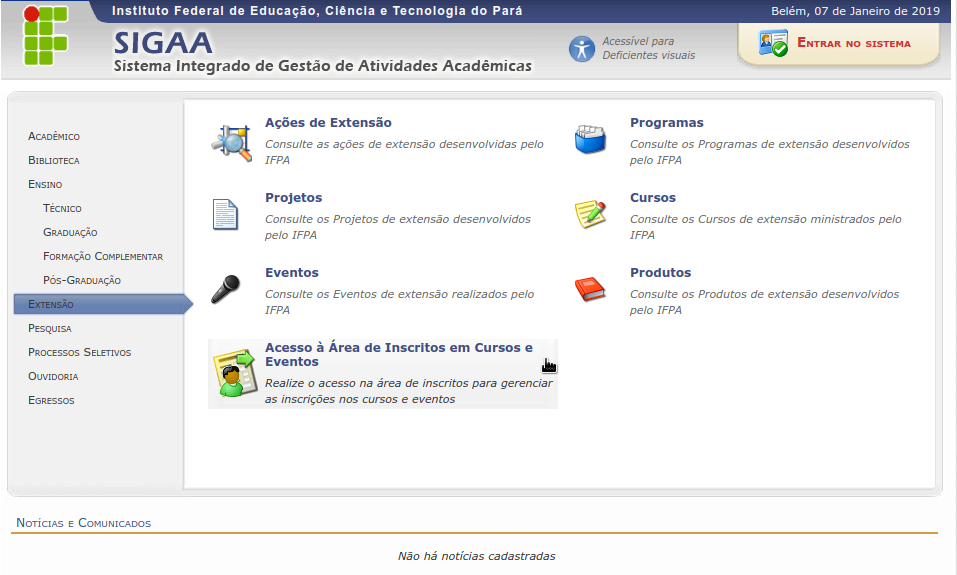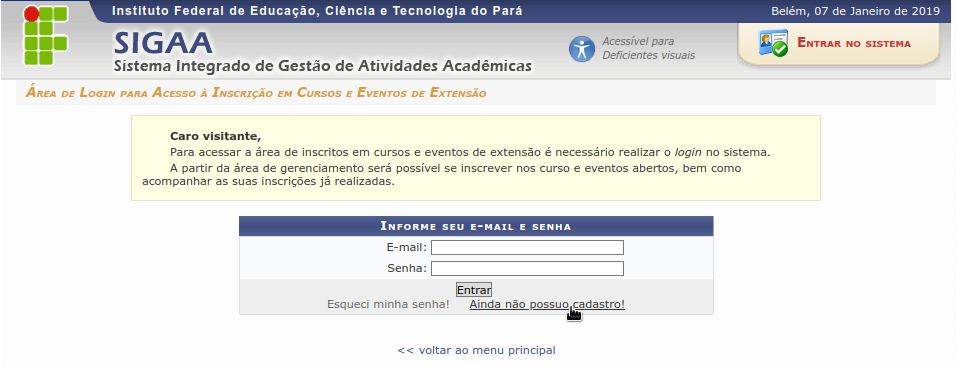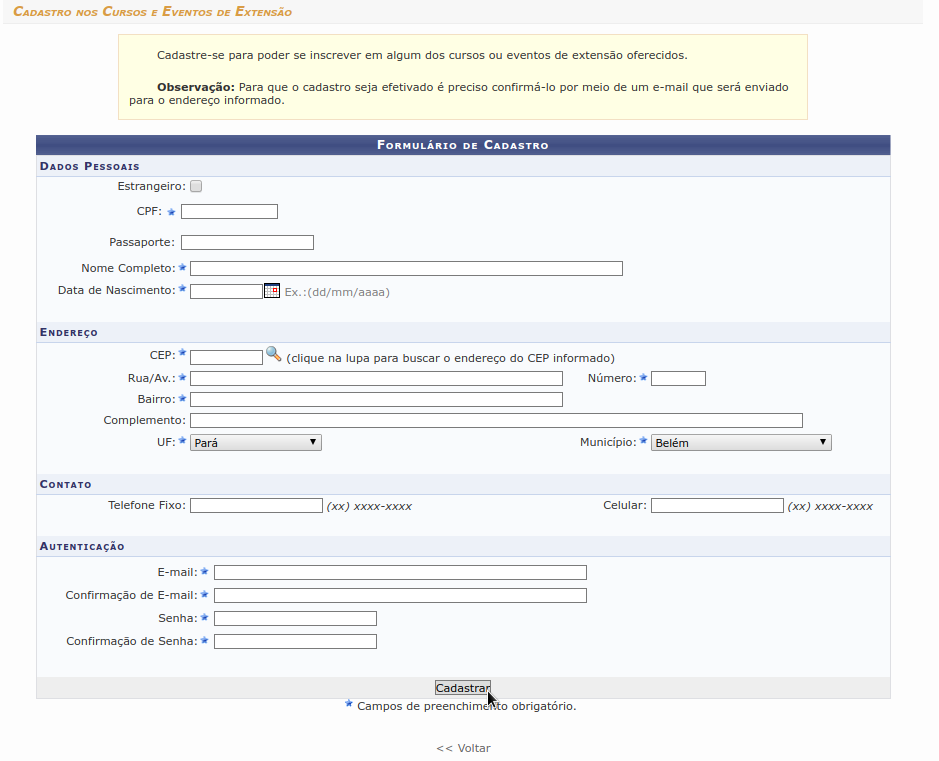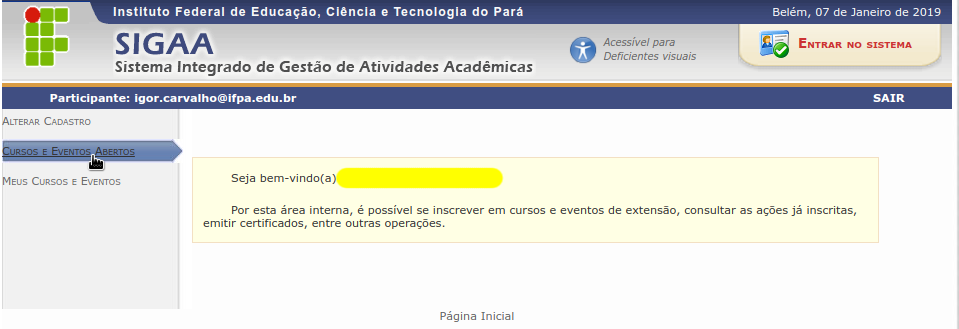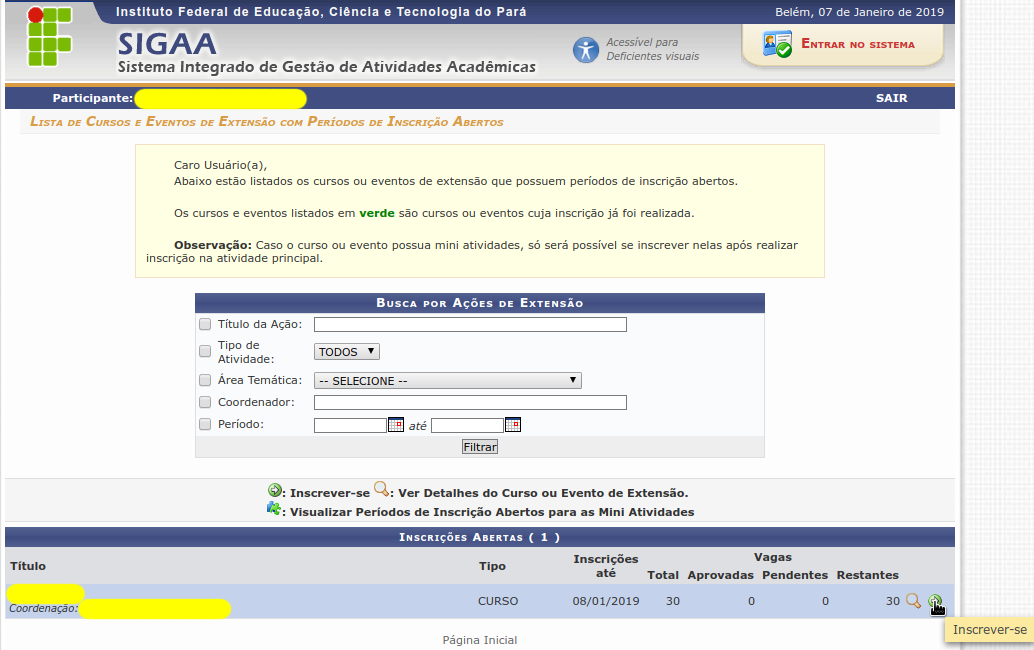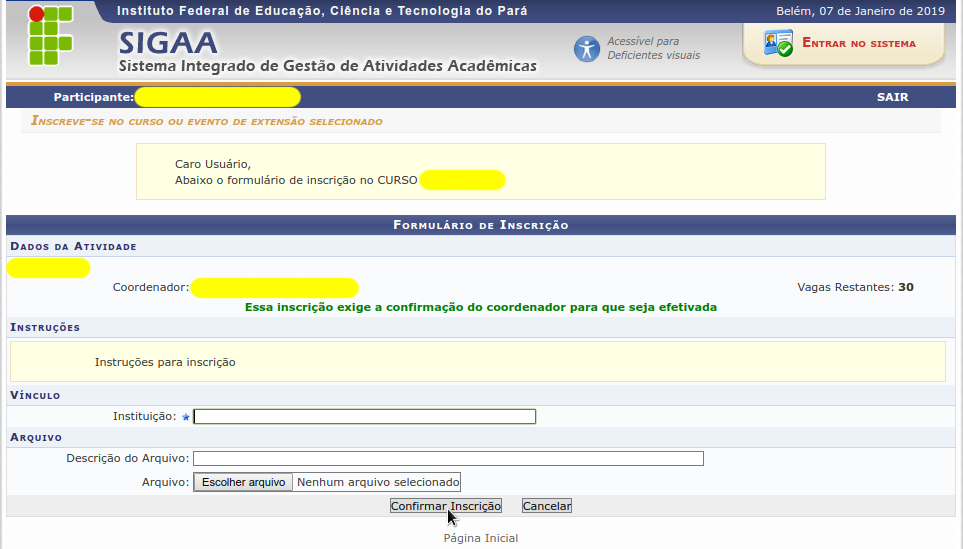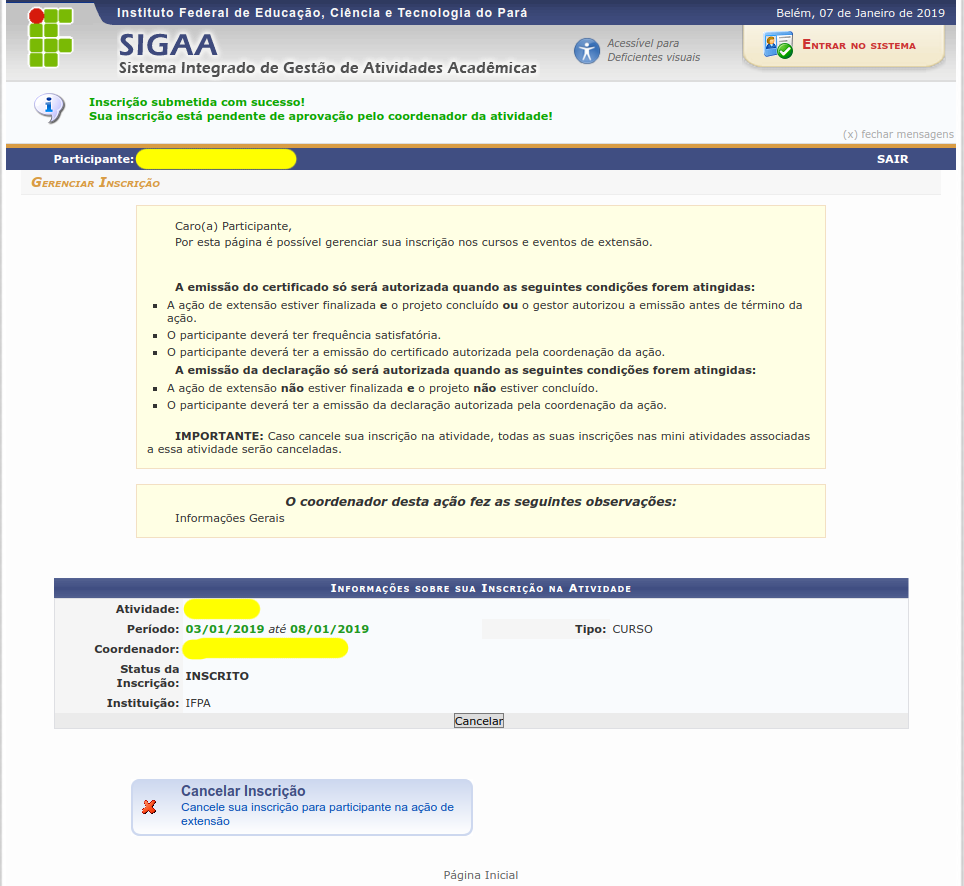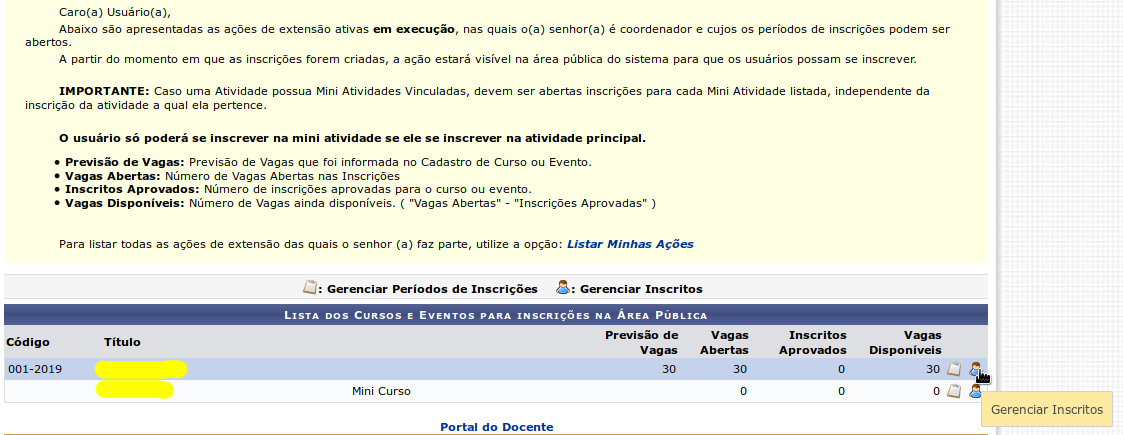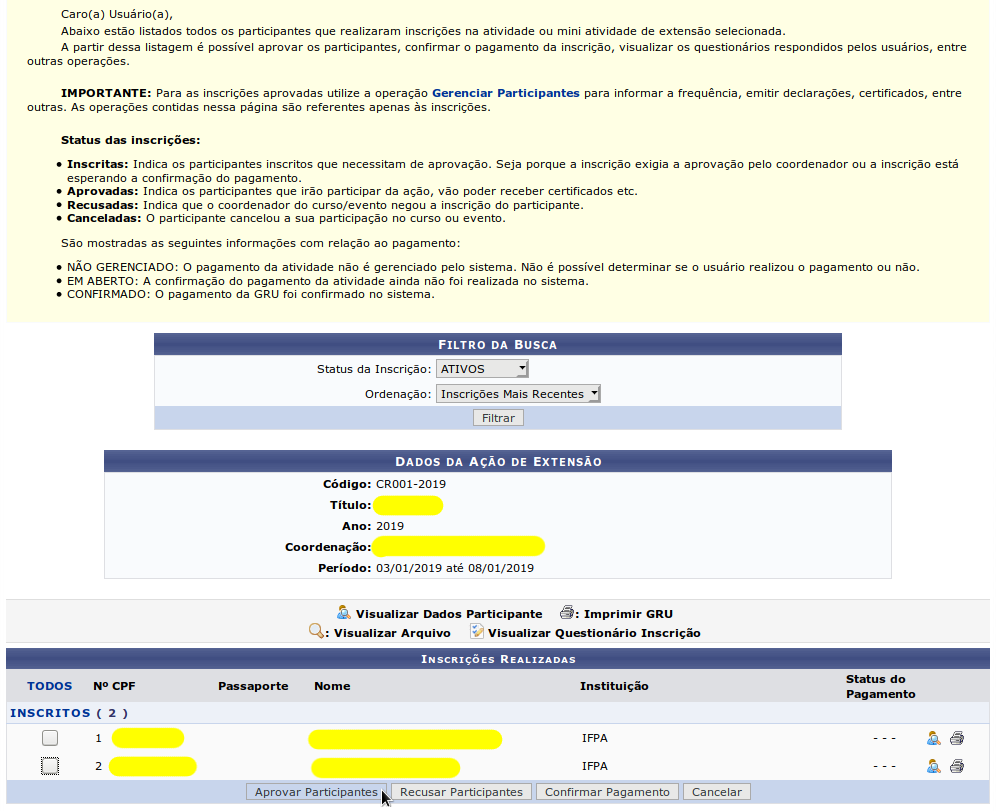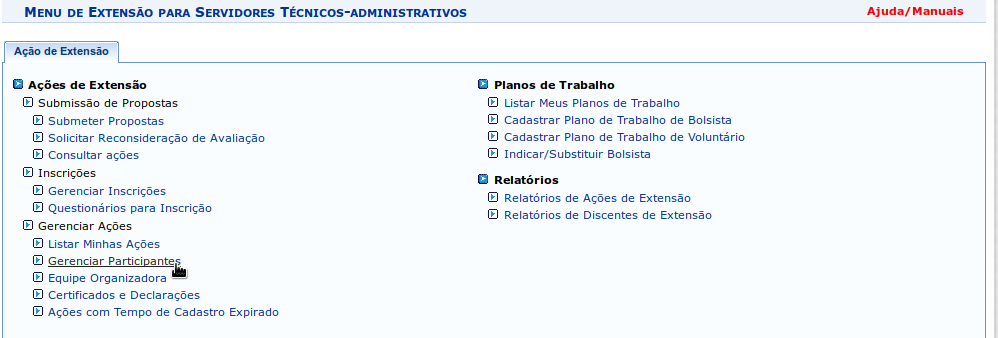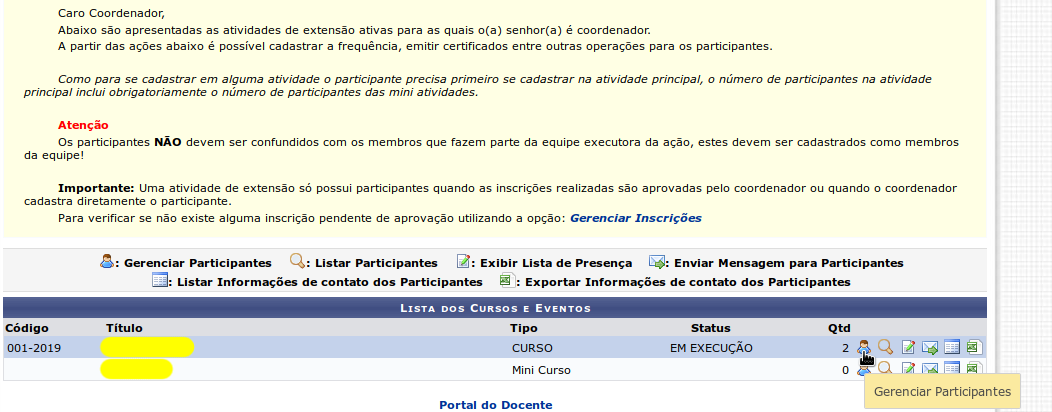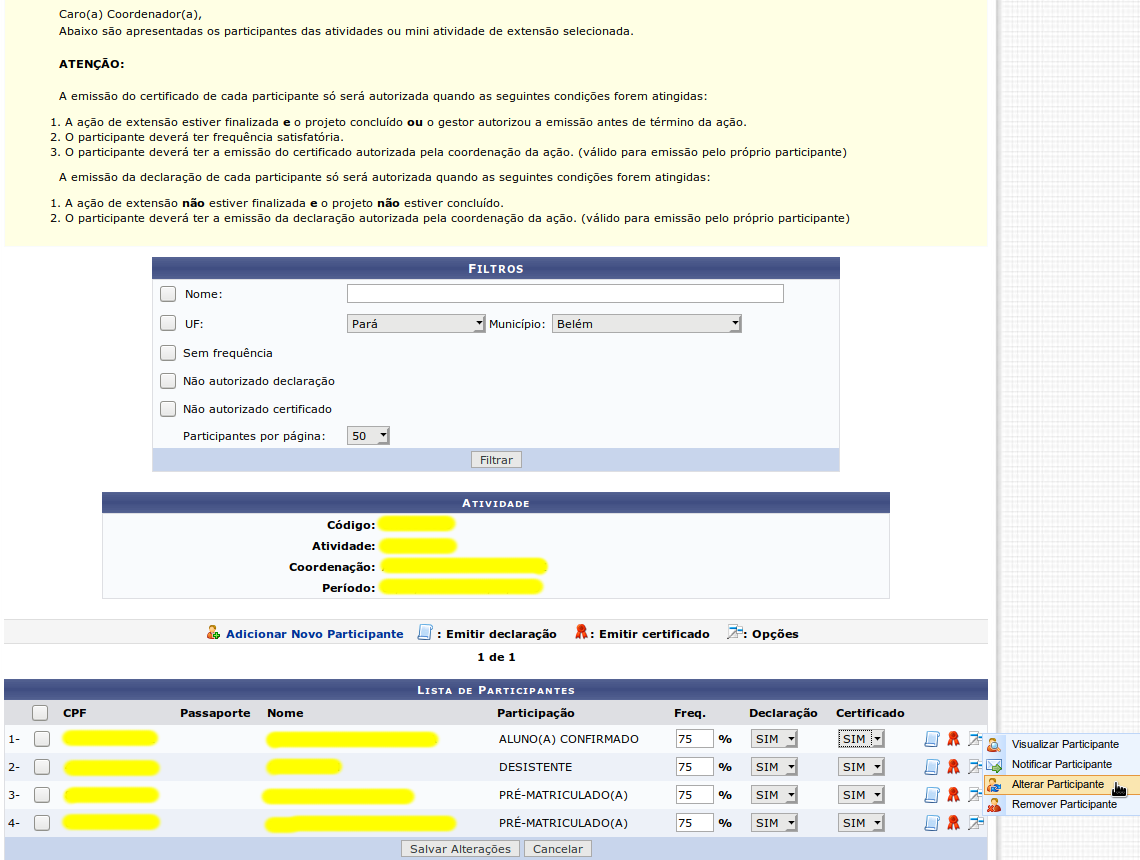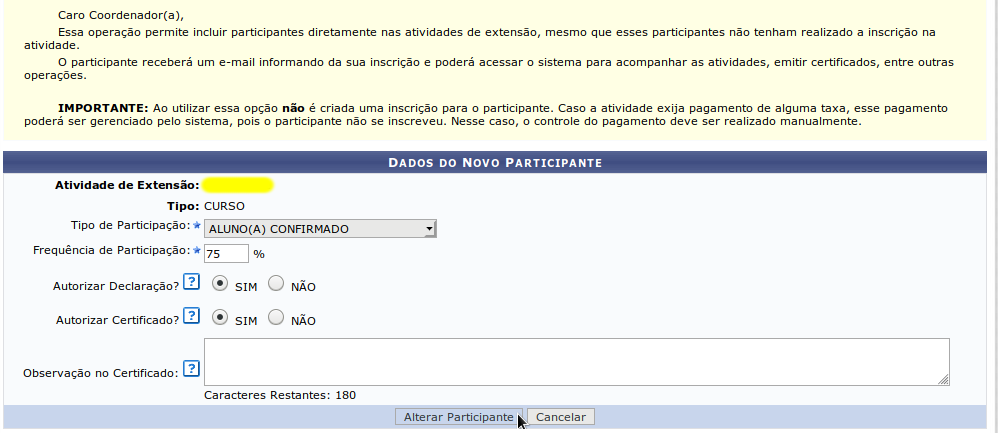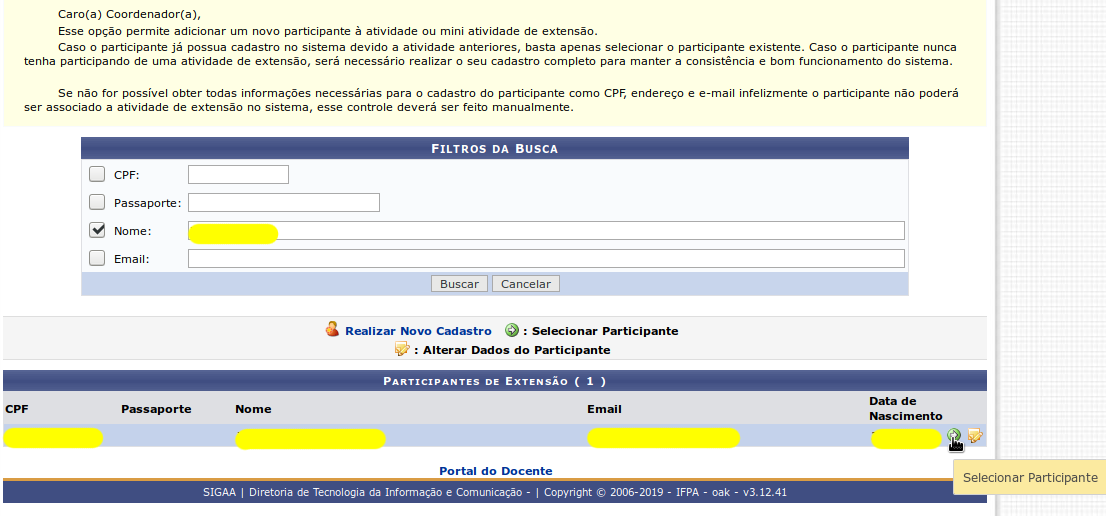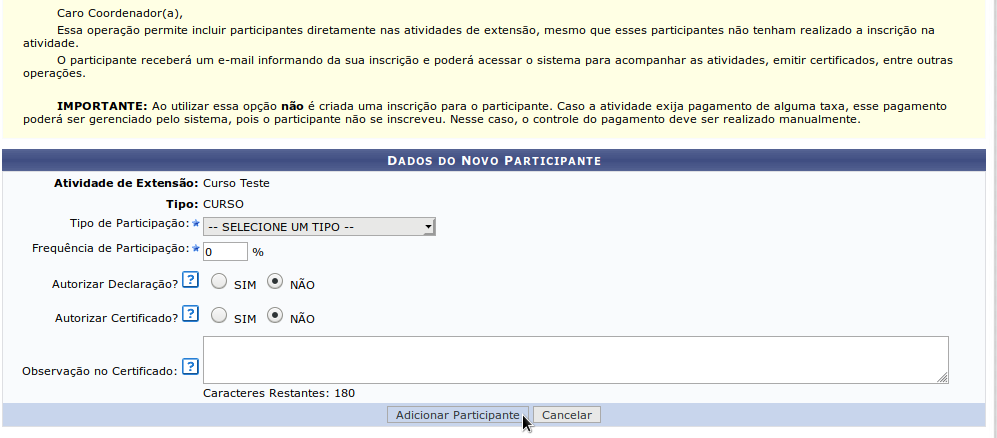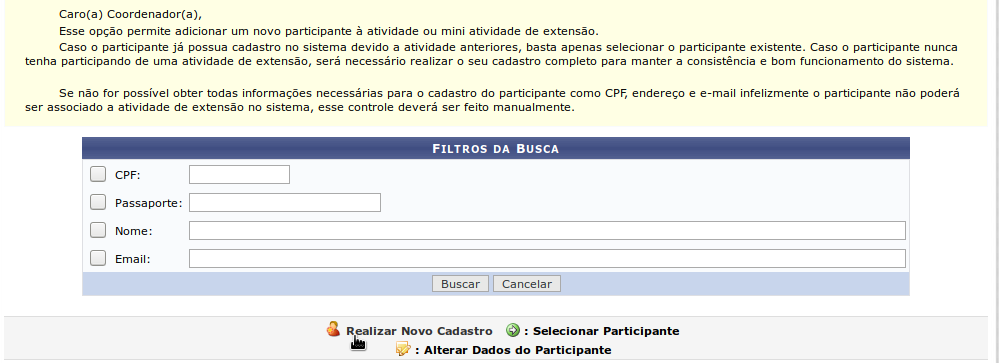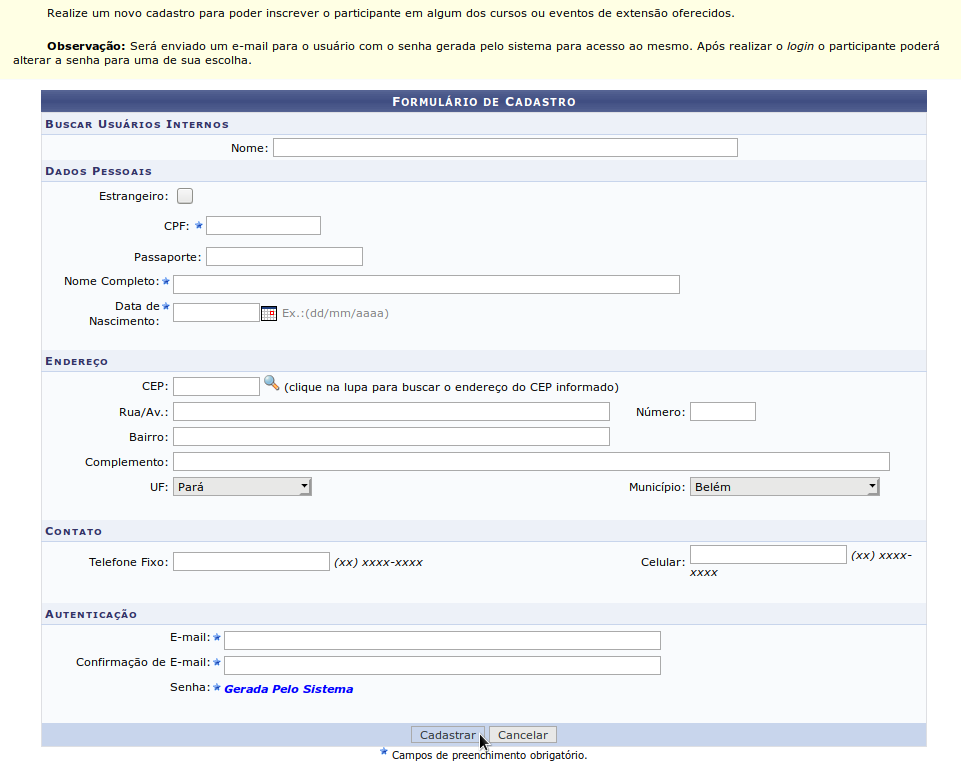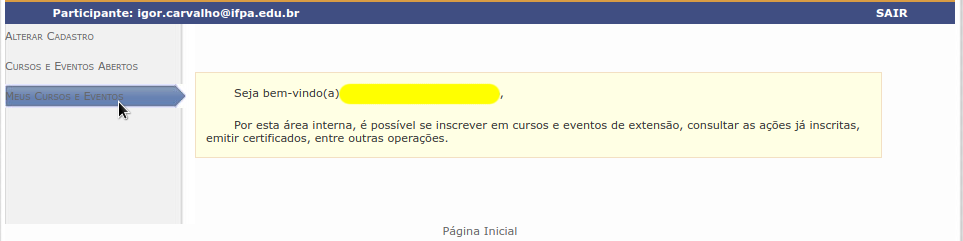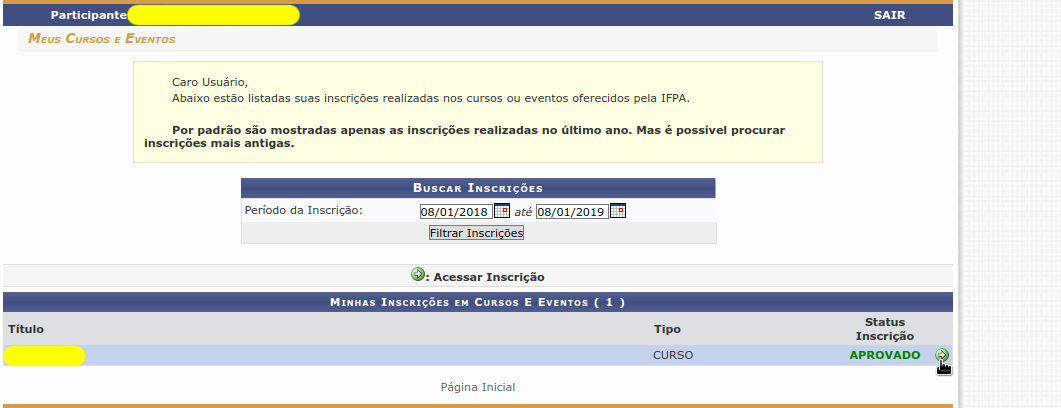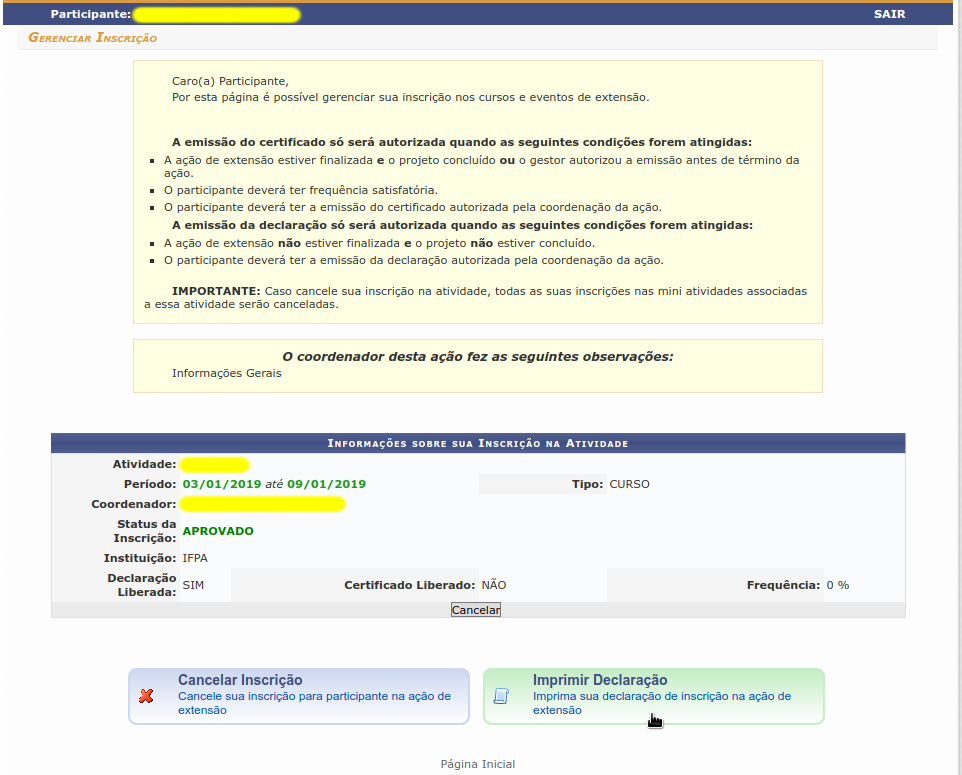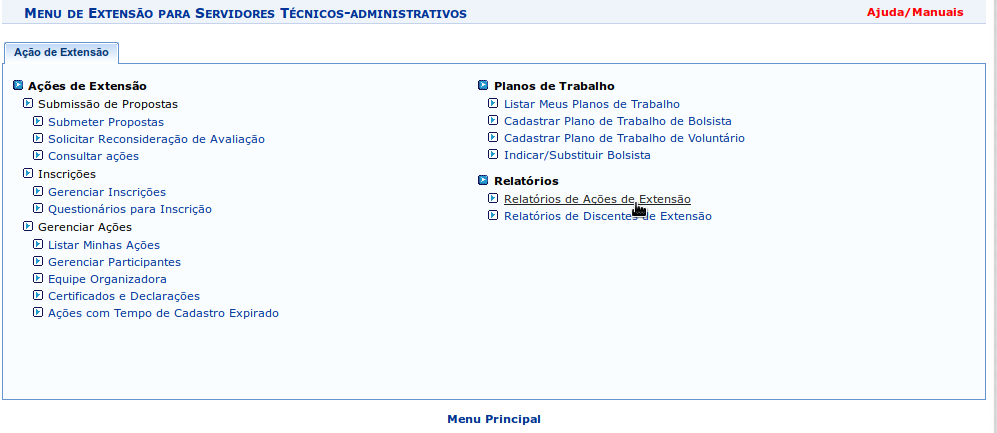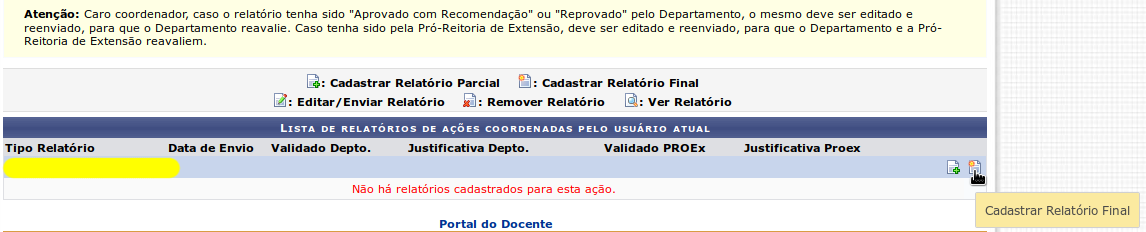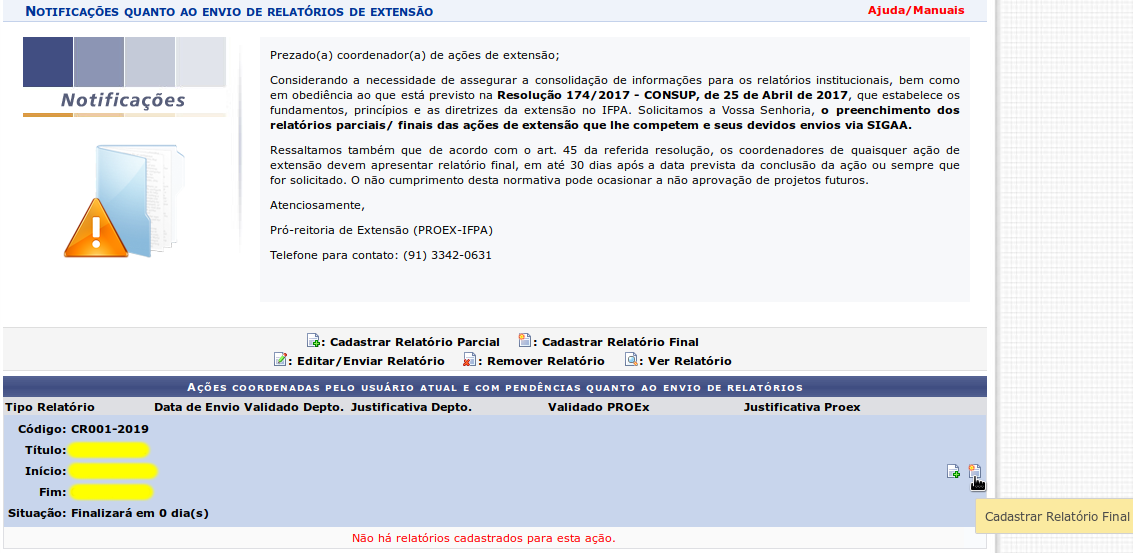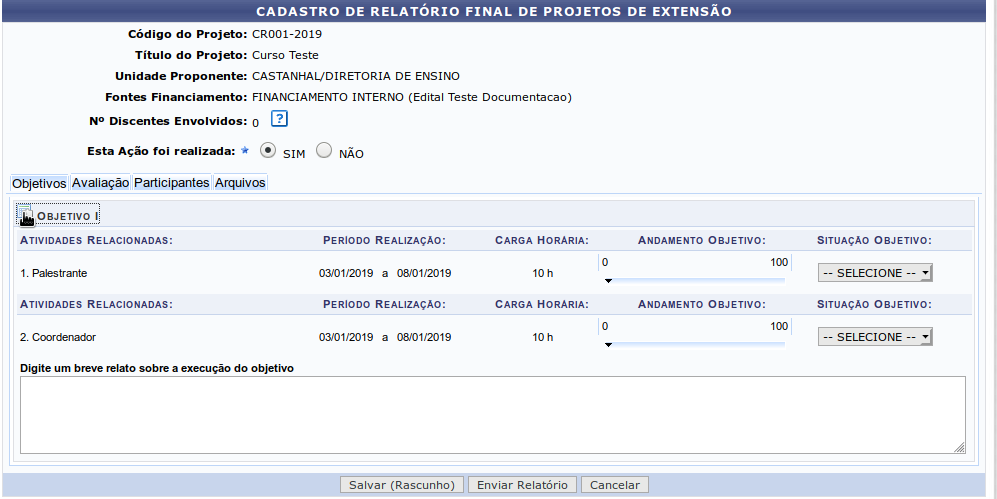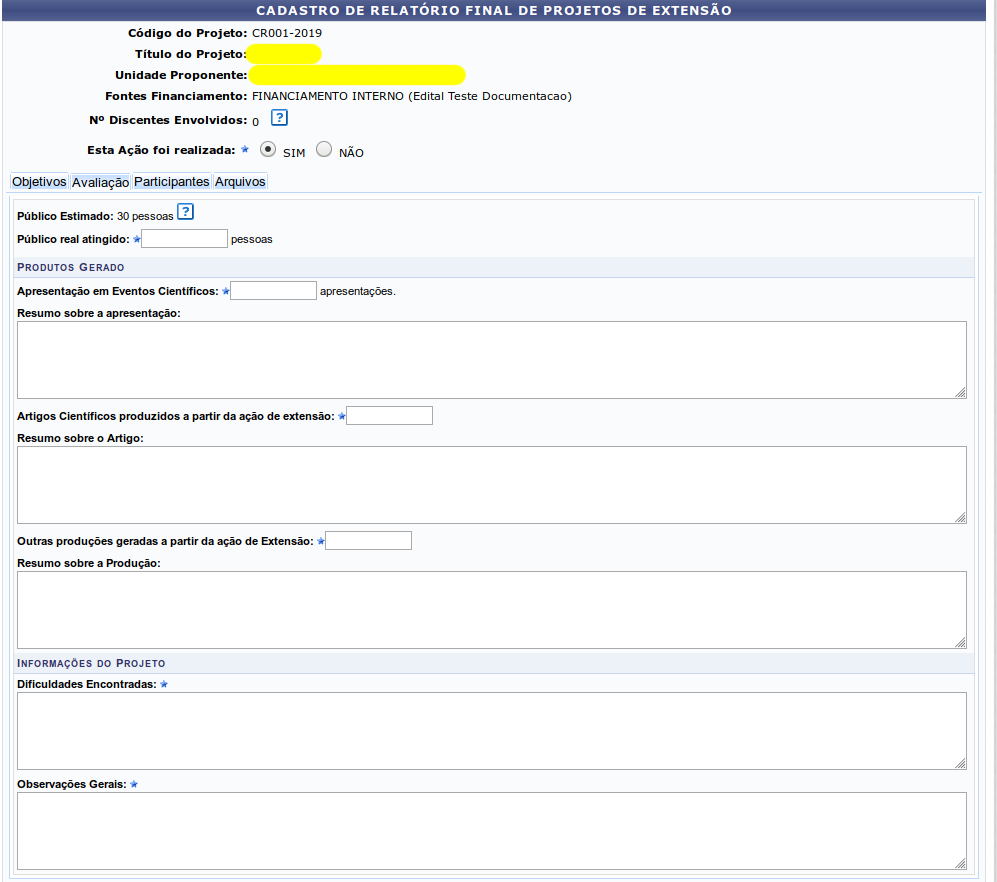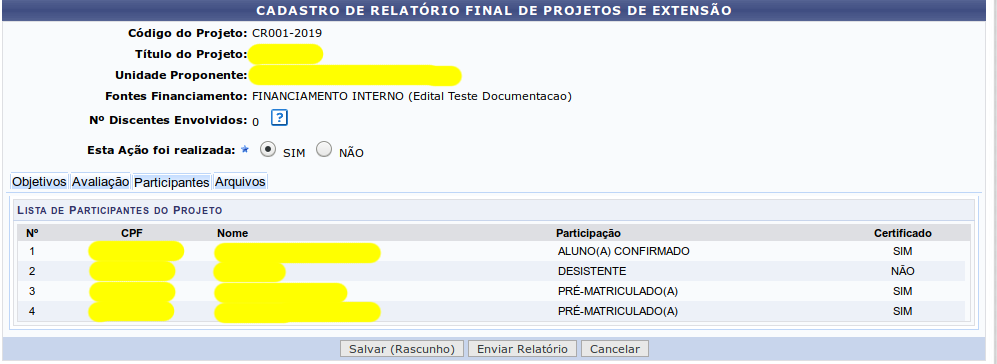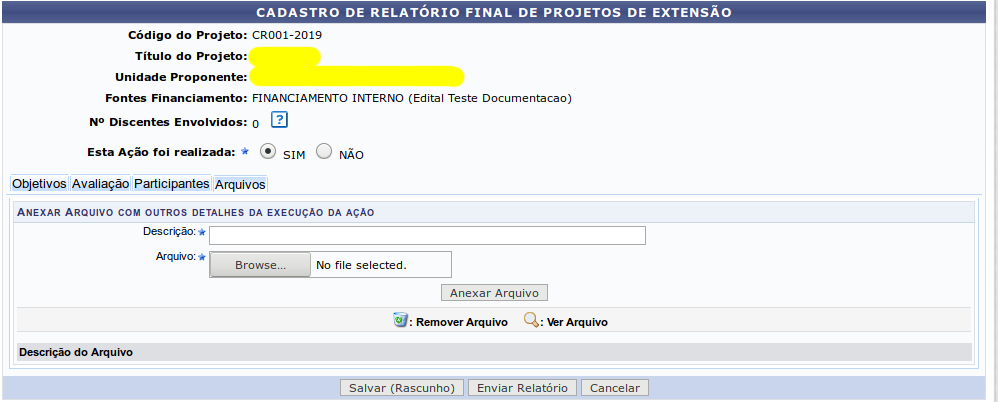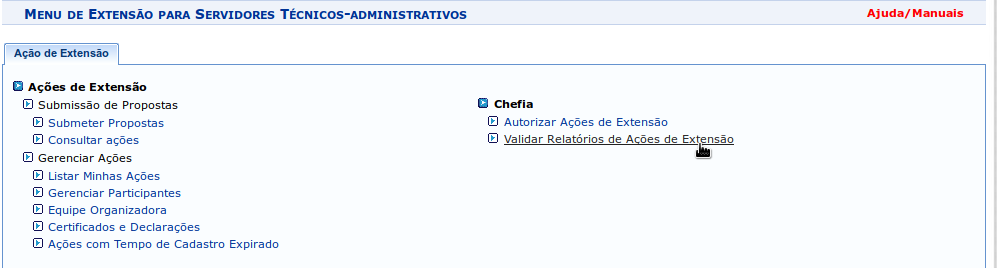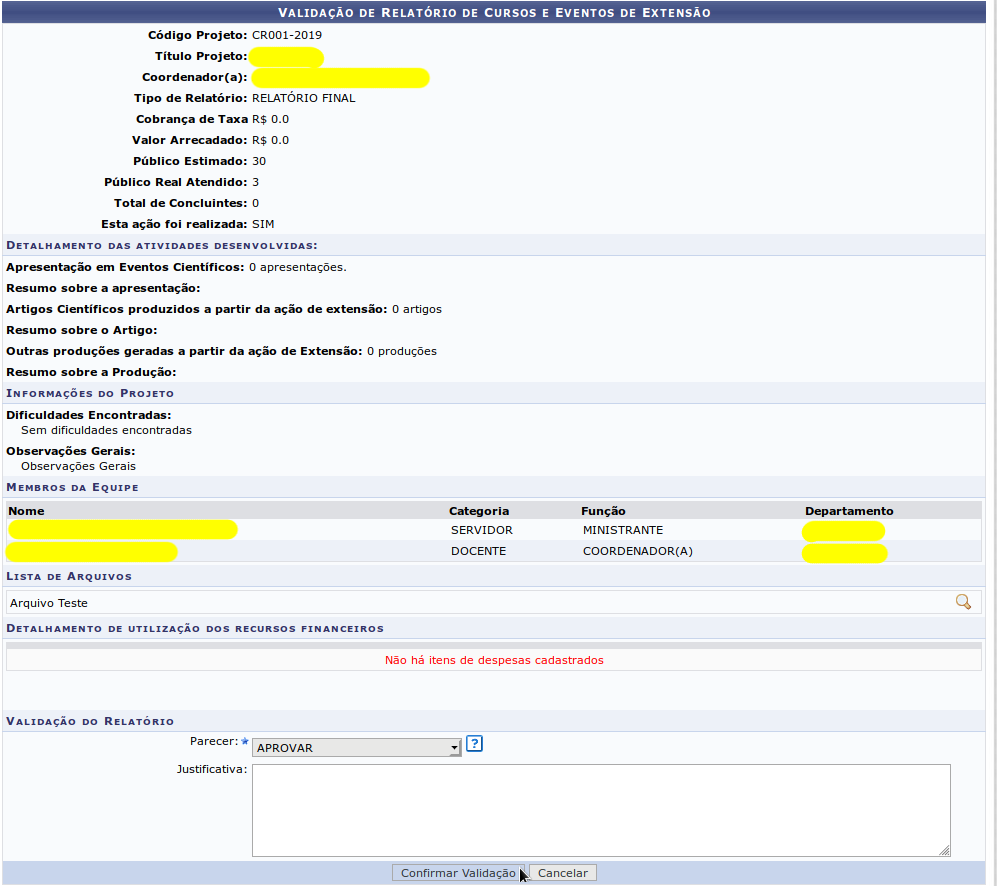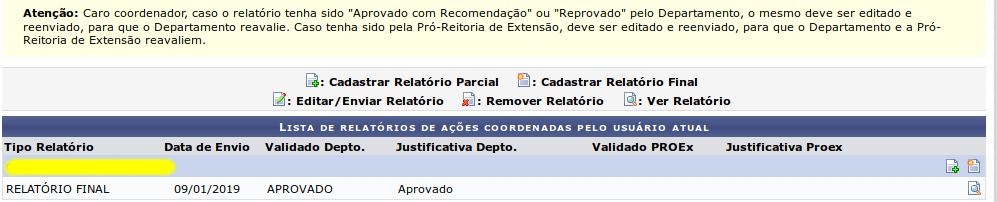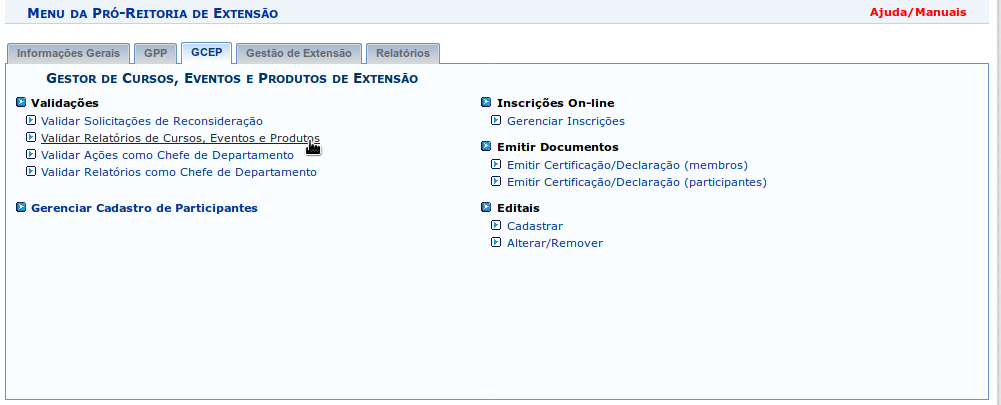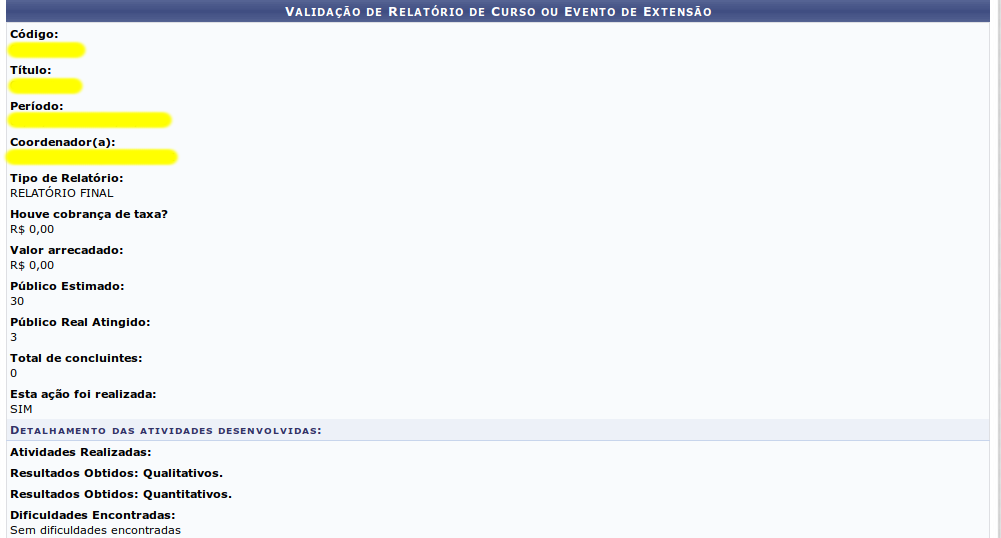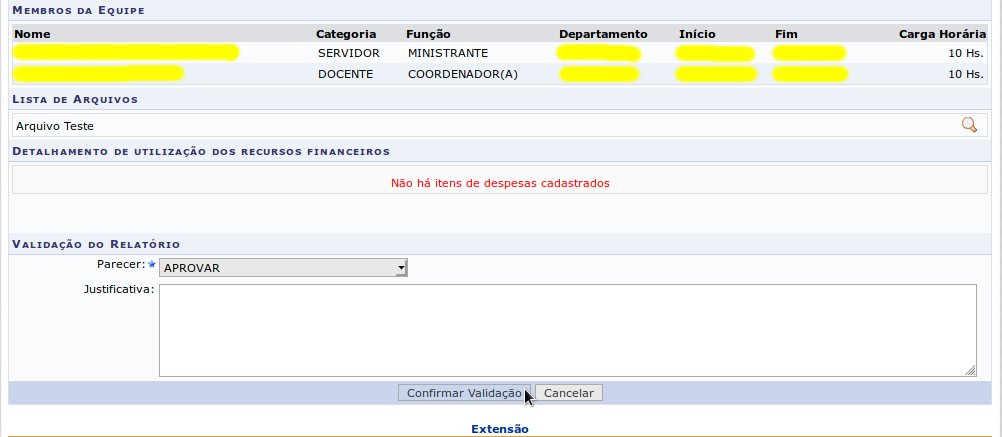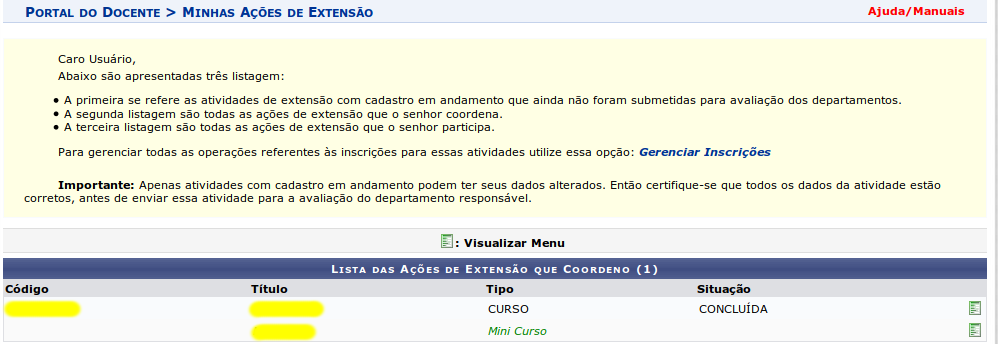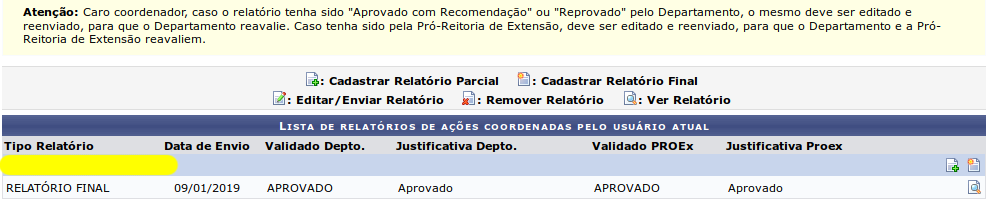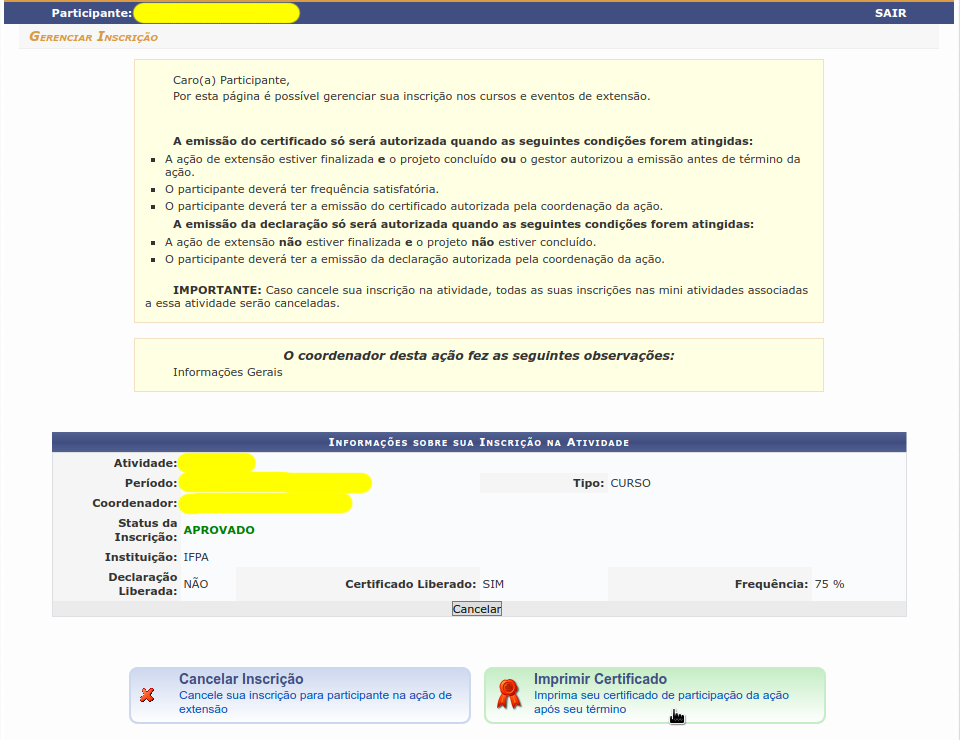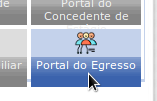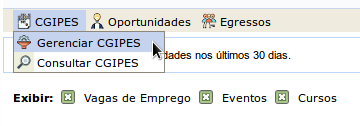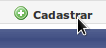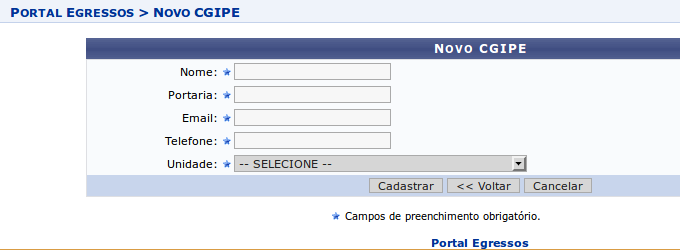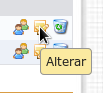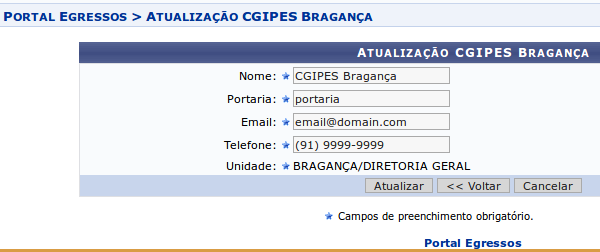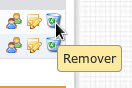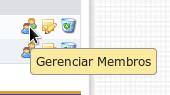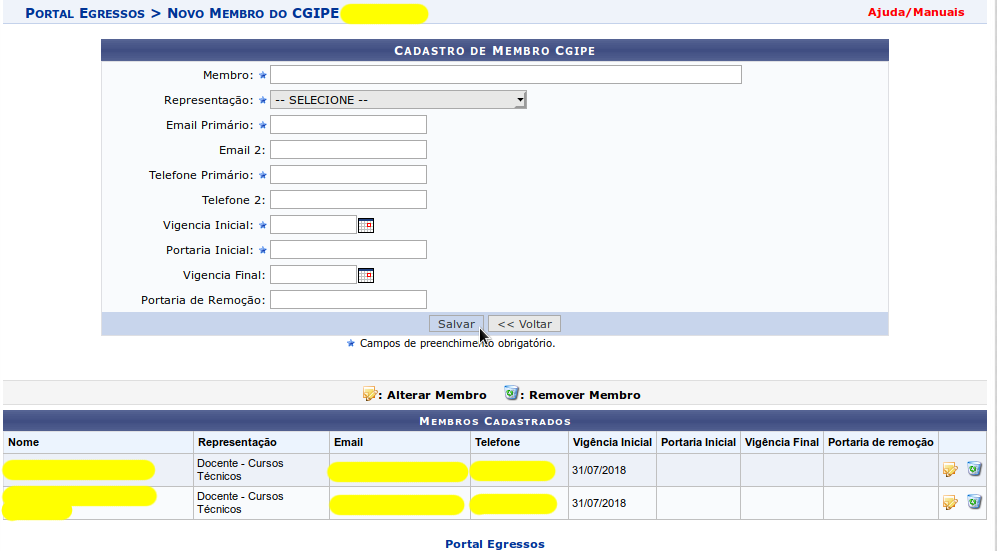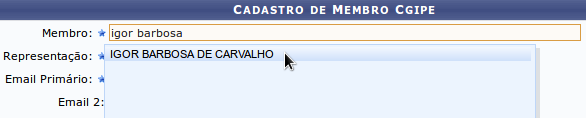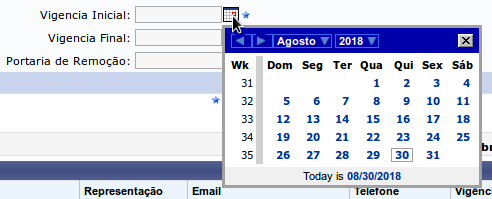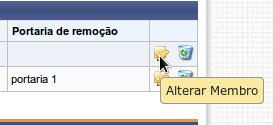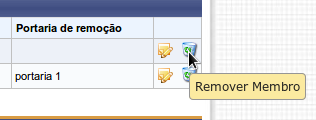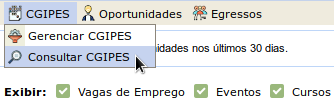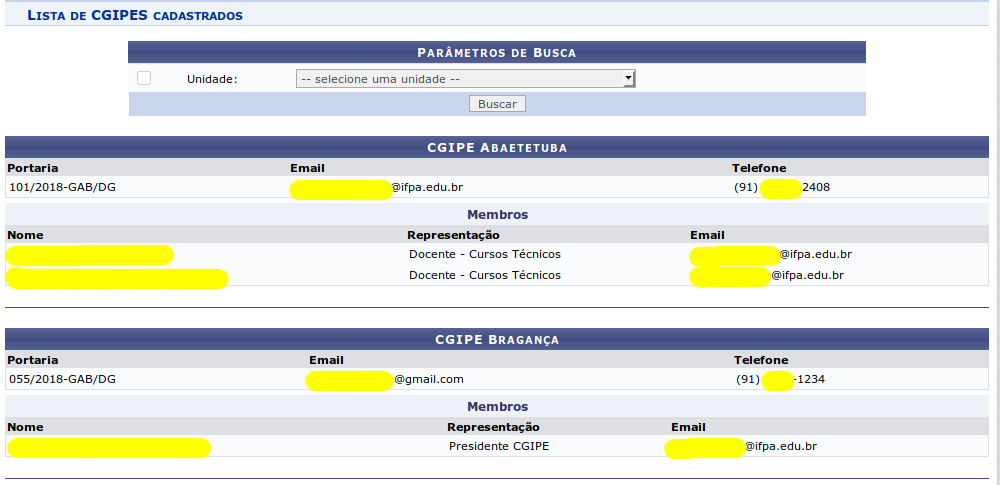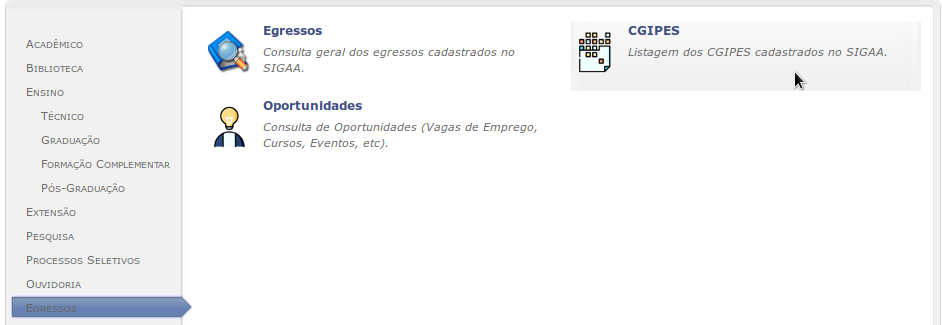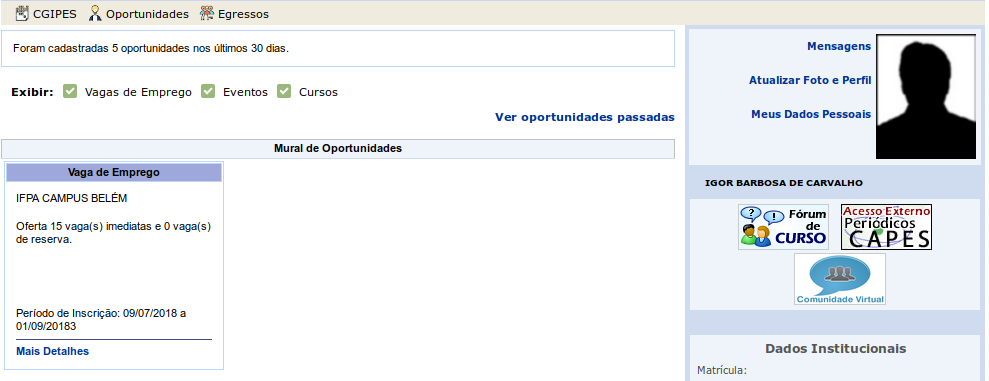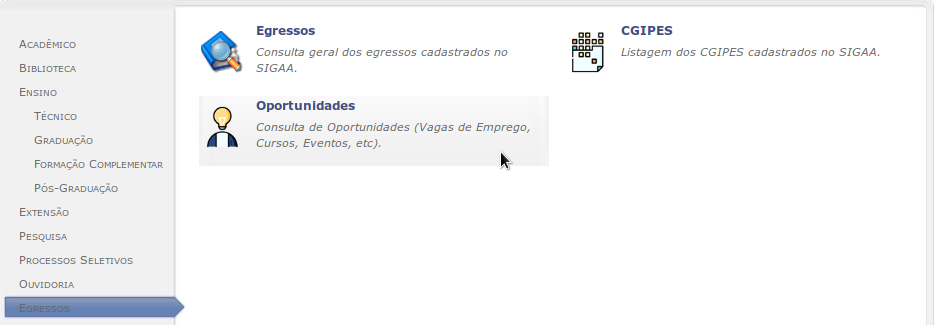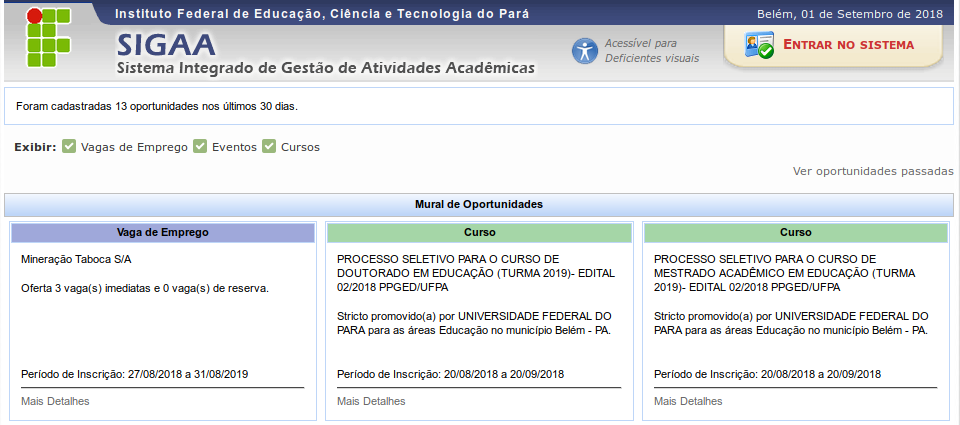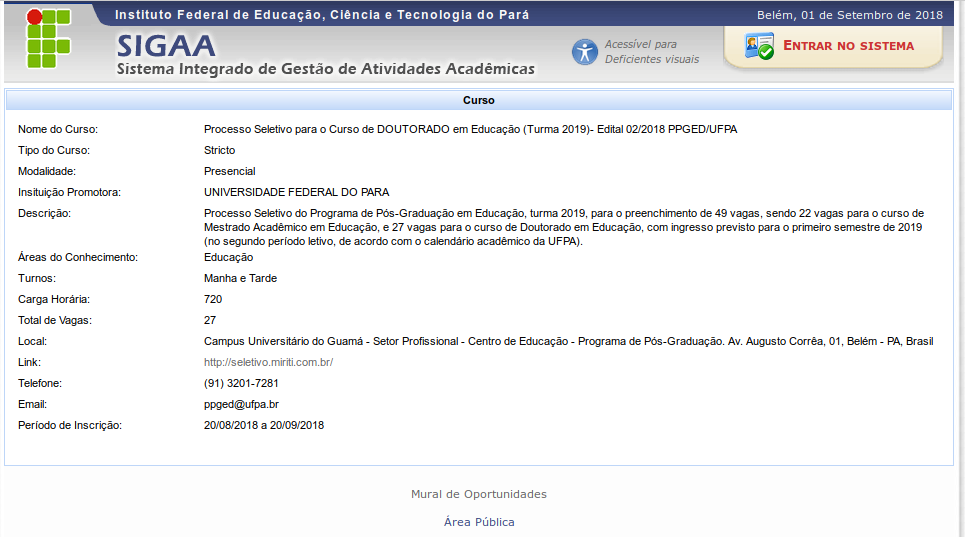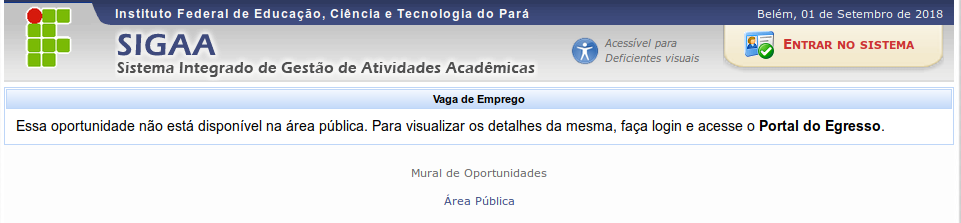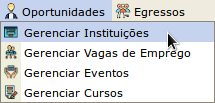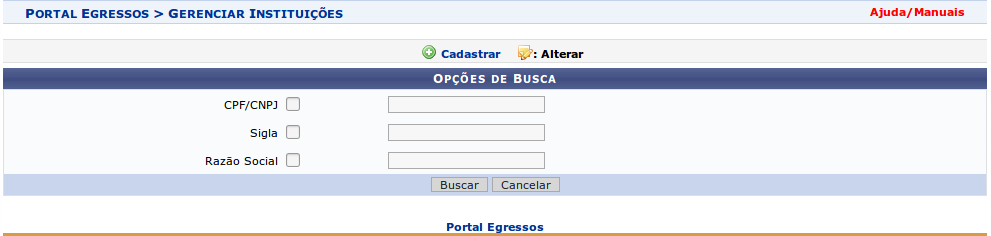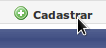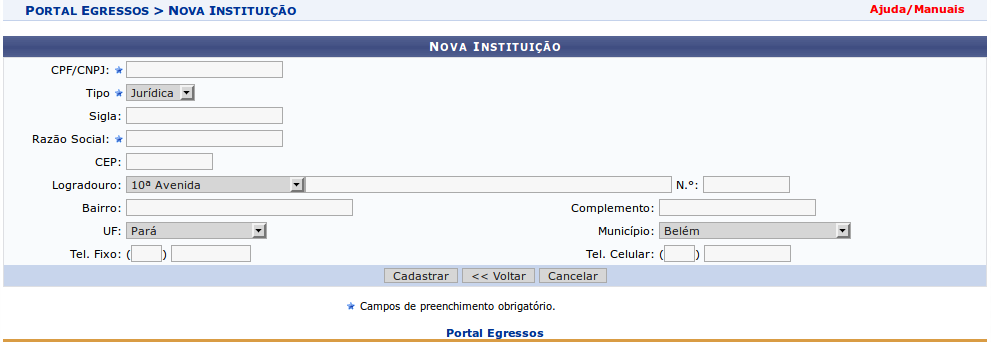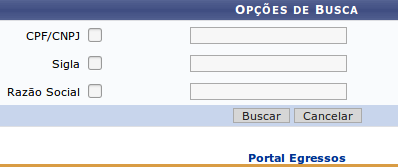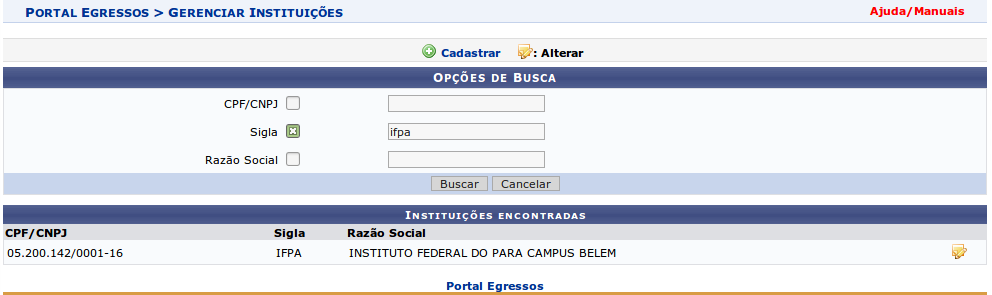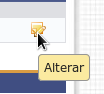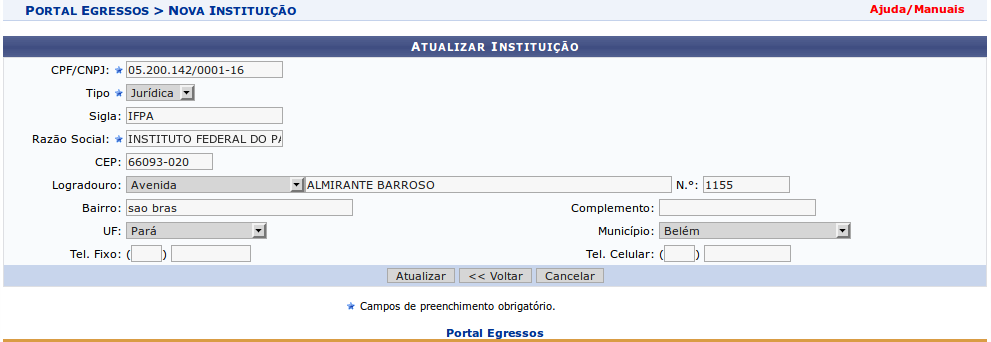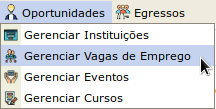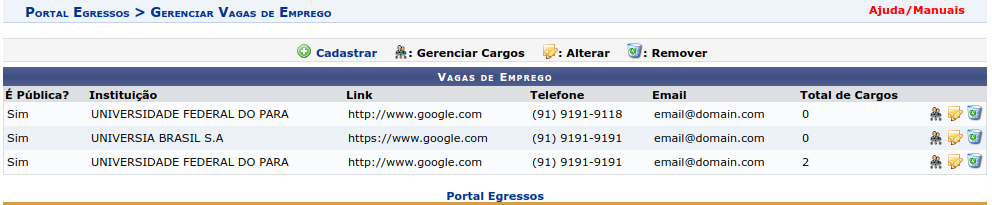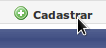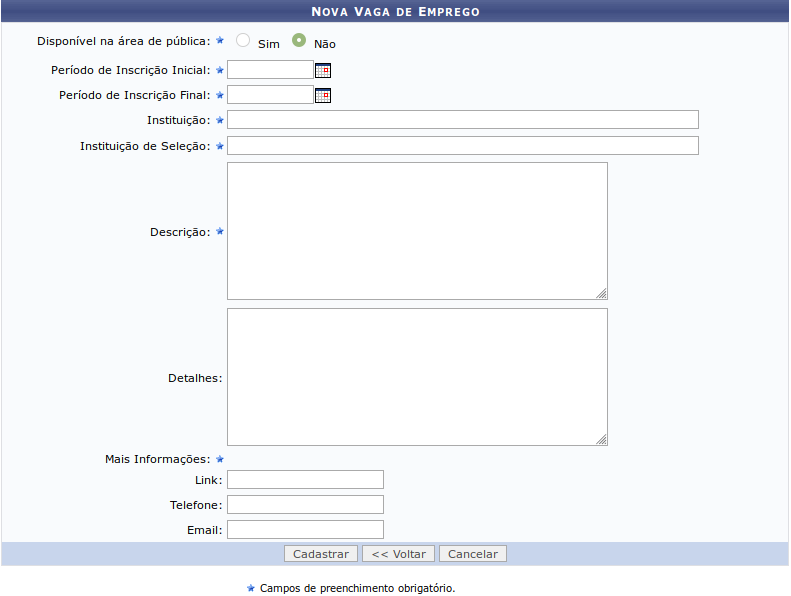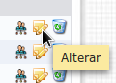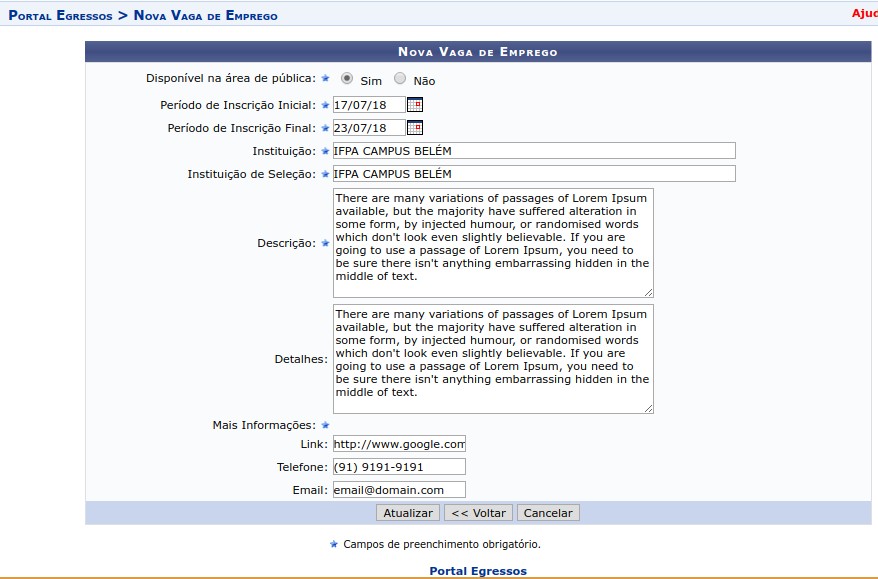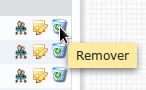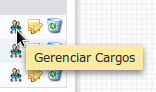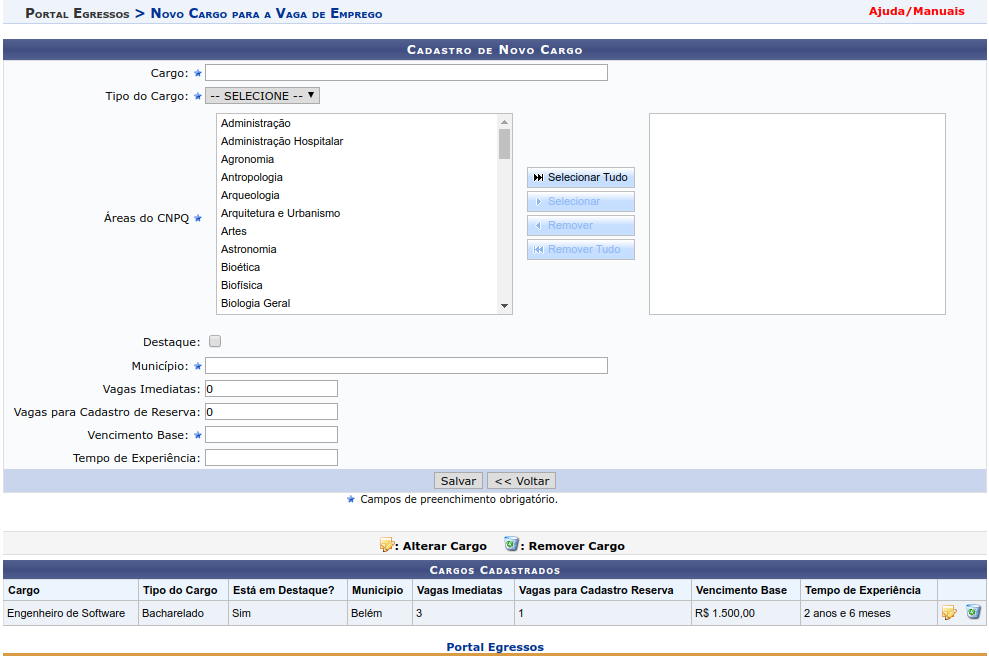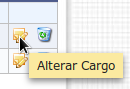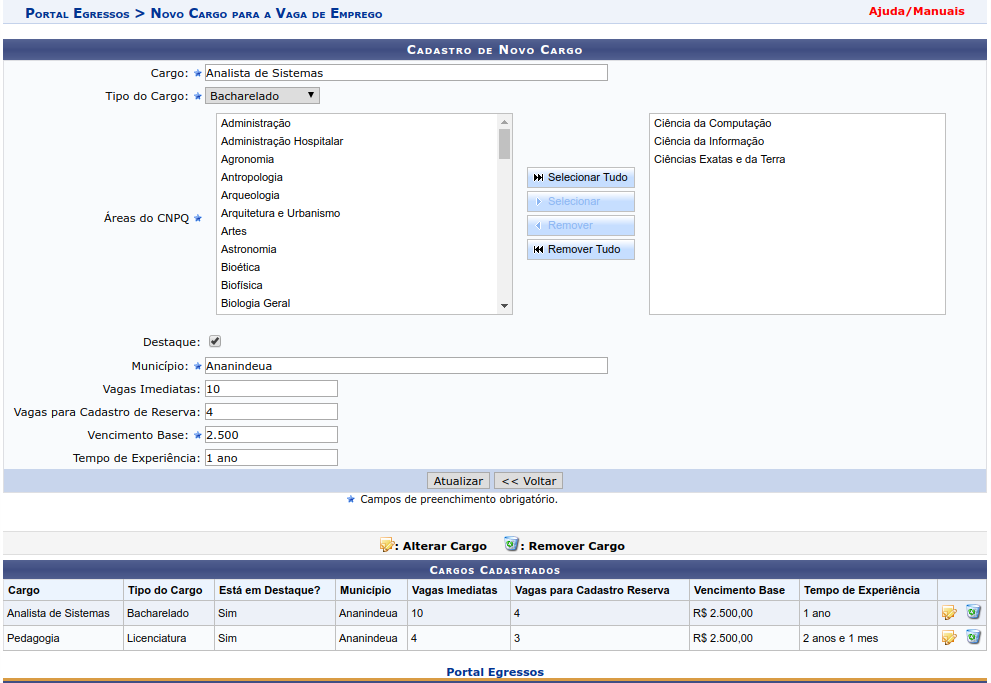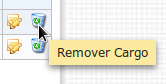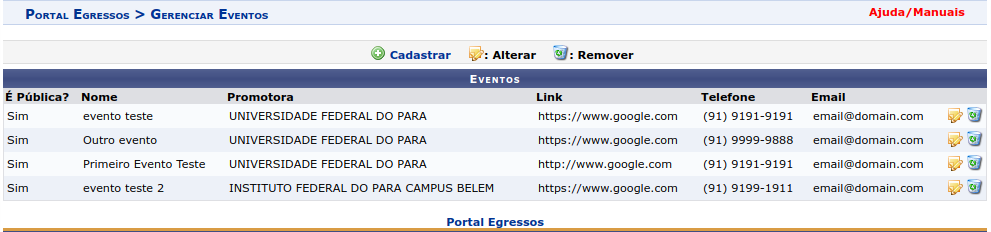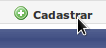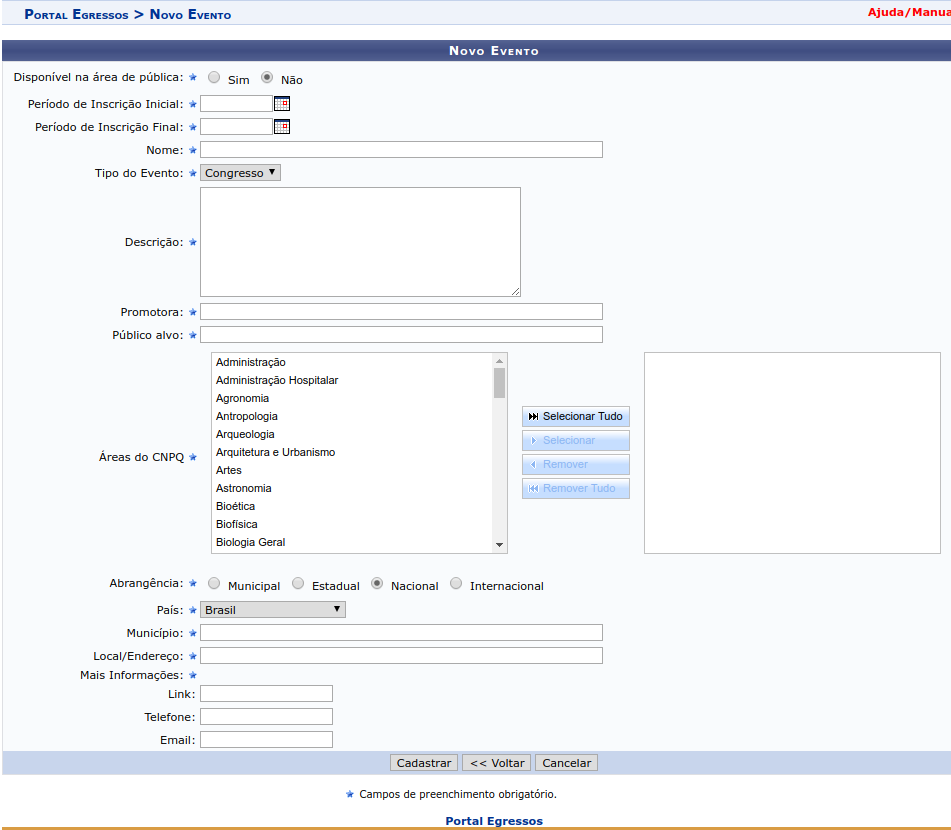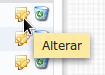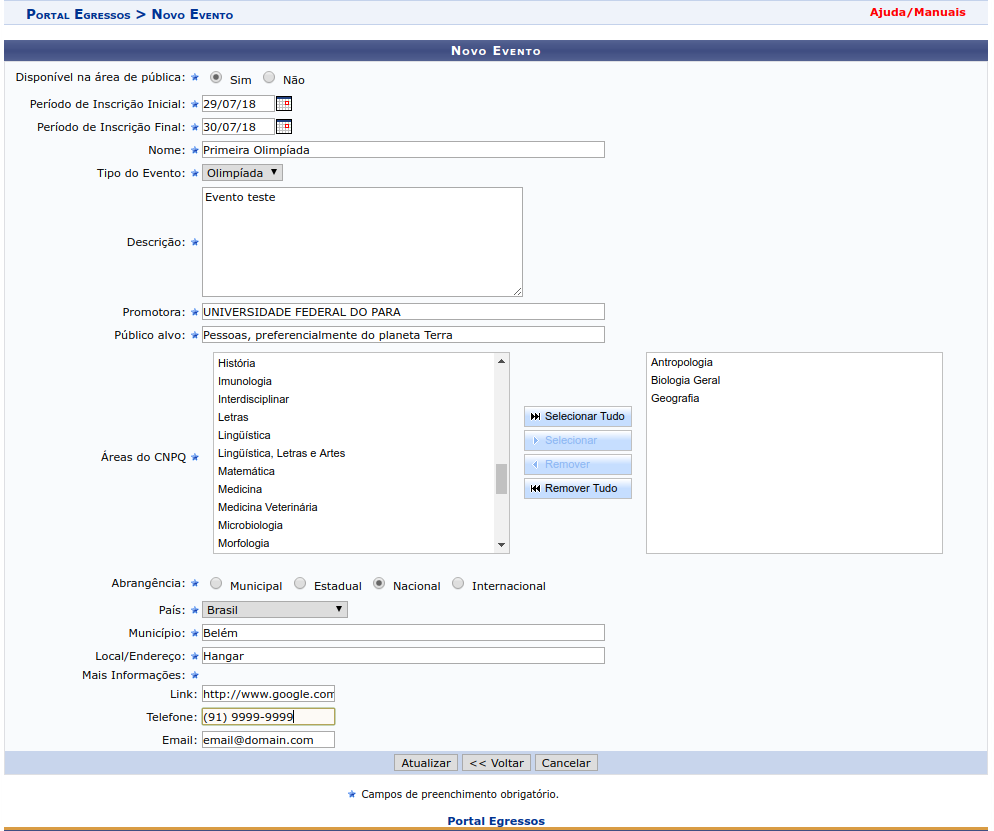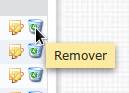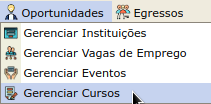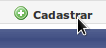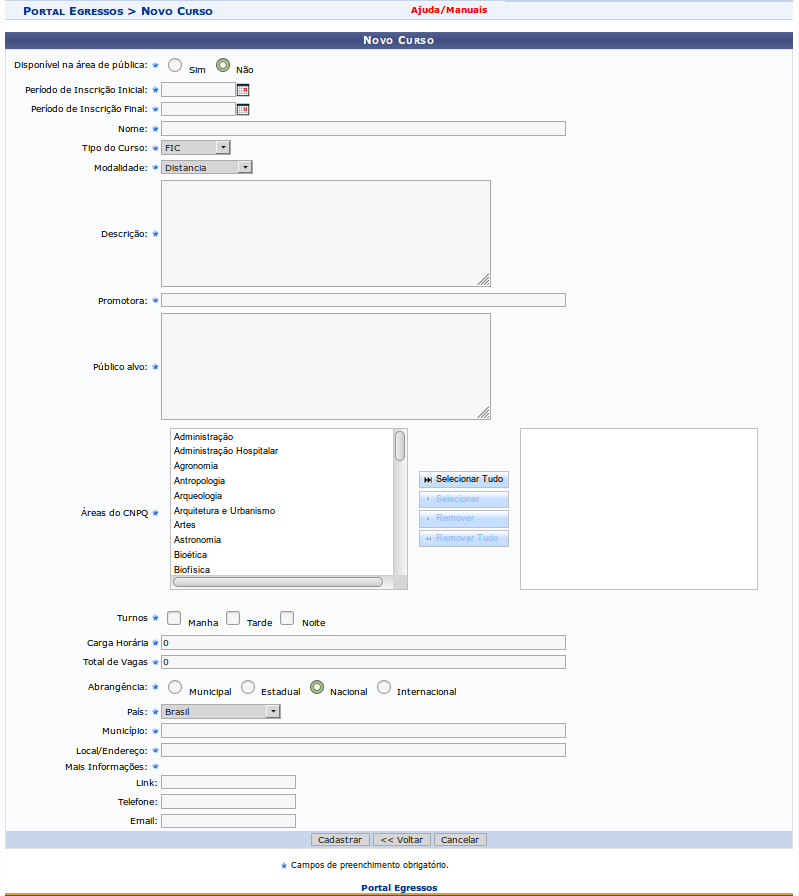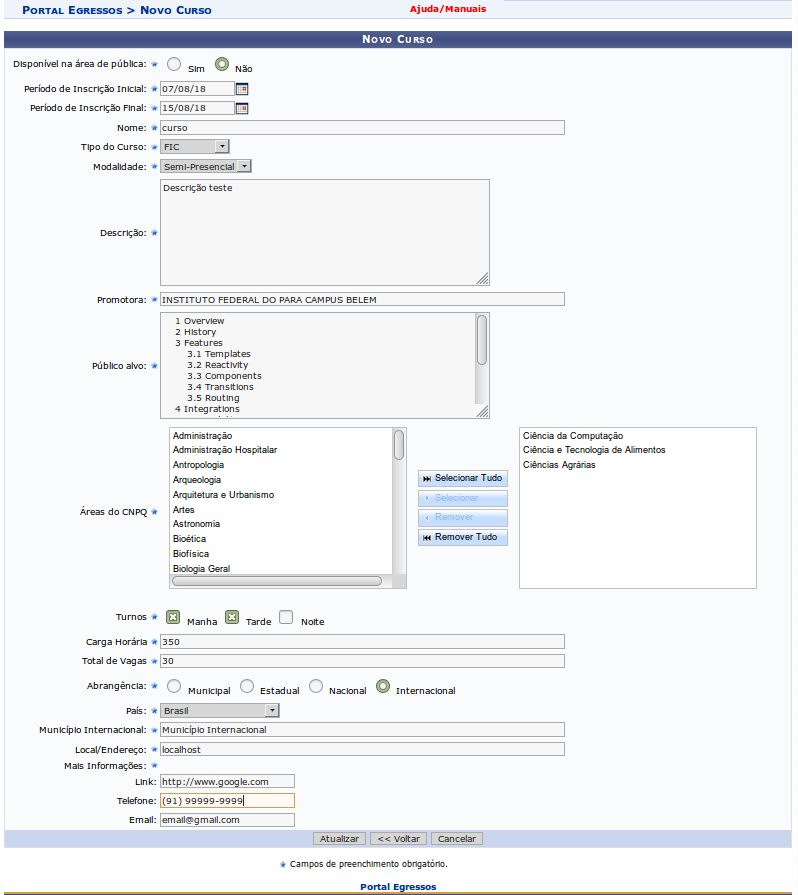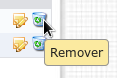# Manual - SIG
# Perguntas Mais Frequentes
| ##### Seção onde são respondidas algumas das dúvidas mais comuns na utilização dos sistemas SIG e SIPAC.
|
#####
#### **SIGAA**
Por que não aparece o semestre atual quando entro no SIGAA?
Apenas o período letivo das unidades de **Diretoria/Departamento de Ensino** é atualizado pela **Secretaria Acadêmica** do campus.
Sendo assim, para trabalhar com o período letivo vigente, o usuário deve selecionar o vínculo com a unidade da **Diretoria/Departamento de Ensino** do seu campus e clicar em algum módulo acadêmico para que o sistema apresente o período vigente.
**Observação:** Se o usuário não possuir este vínculo, deverá solicitar a inclusão deste como unidade extra.
Por que aparecem vários vínculos repetidos no SIGAA?
Existem vários motivos para isso. Dentre as causas possíveis:
- O usuário pode ter sua unidade de lotação igual a sua unidade de exercício;
- O usuário pode ter uma unidade extra igual a sua unidade de exercício;
- O usuário mantém um vínculo de chefia na mesma unidade;
Nestes dois últimos casos, é preciso verificar se há a necessidade de encerrar alguma chefia expirada ou remover as unidades extras iguais. Quanto aos casos de duplicação devido à ambiguidade na apresentação de ambas as unidades de lotação e exercício do servidor, o problema só será resolvido com futuras atualizações do sistema.
Observação 🚧
A escolha do Módulo dependerá do Curso que o usuário informar no chamado, podendo ser Técnico, Graduação, etc.... O curso de "Licenciatura em Letras" por exemplo faz parte da Graduação.
Observação 🚧
Caso o usuário NÃO esteja cadastrado como Coordenador do Curso, fechar o chamado com a seguinte solução:
"Sr.(a) usuário(a), favor solicitar à Secretaria Acadêmica do seu Campus o cadastramento do seu mandato como coordenador do Curso. Após o cadastro do mandato pela Secretaria Acadêmica o acesso será liberado automaticamente em até 24 horas. "
| [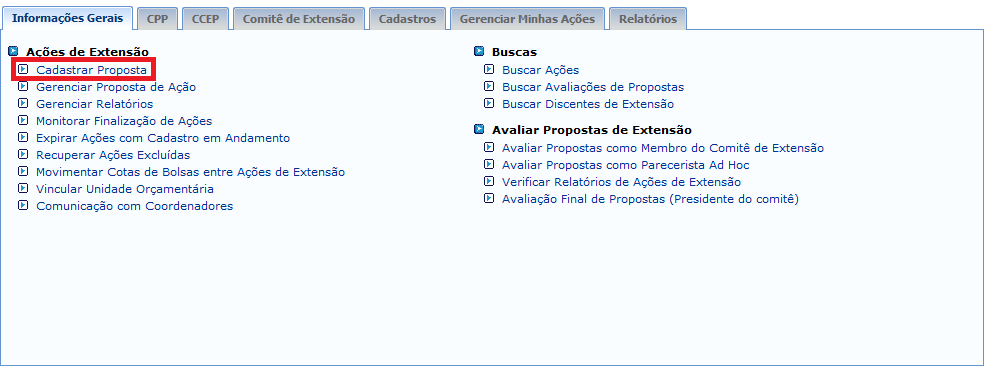](https://base.ifpa.edu.br/uploads/images/gallery/2023-06/guqzvNEbsIrkuqOv-image.png) |
· Na realização de cadastro de proposta no módulo de extensão, é explorado cinco opções, como, cadastrar curso, evento, produto, programa e projeto. Desses englobados, serão tratados as opções em destaques a cima. Selecione a opção ***“Curso”*** para que inicie o cadastramento do mesmo.
| [](https://base.ifpa.edu.br/uploads/images/gallery/2023-06/hmJrEzLALUc7w2Ew-image.png) |
##### **1.3. CADASTRAMENTO DE AÇÃO DE EXTENSÃO - CURSO**
Primeiramente, é necessário determinar a funcionalidade de alguns botões no final da tela, disponíveis durante o cadastramento. O botão de extensão, voltar, cancelar e avançar, que são responsáveis respectivamente por, retornar ao menu inicial do módulo, voltar à página anterior, desistir da operação, confirmando o êxito posteriormente. E por fim, confirmar os dados preenchidos, avançando a próxima etapa.
É também importante ressaltar, que os campos com as estrelas azuis, são de obrigatoriedade o preenchimento deles.
[](https://base.ifpa.edu.br/uploads/images/gallery/2023-06/lSBKGwCtVybCTCE1-image.png)
Para o cadastramento de ação de extensão de um curso, é necessário de (dez) etapas, listadas a seguir:
1. Dados gerais da ação
2. Dados do curso/evento
3. Mini Atividades
4. Membros da equipe da ação
5. Equipe Executora
6. Orçamento detalhado
7. Orçamento consolidado
8. Anexar arquivos
9. Anexar fotos
10. Resumo da ação
##### **1ª ETAPA - DADOS GERAIS DA AÇÃO**
##### **PASSO 1 – TÍTULO** [](https://base.ifpa.edu.br/uploads/images/gallery/2023-06/TA4vB6bZeZ46Na2E-image.png)
Informação do título de ação de extensão, que vai determinar a proposta do curso a ser cadastrada.
##### **PASSO 2 - Ano** [ ](https://base.ifpa.edu.br/uploads/images/gallery/2023-06/4cVLbF5uUltooCku-image.png)
É informado apenas o ano na qual a ação será desenvolvida, pois será determinando a data no passo seguinte.
##### **PASSO 3 - Período de Realização** [ ](https://base.ifpa.edu.br/uploads/images/gallery/2023-06/jV5lbu3xZepPE2Rh-image.png)
Clique no ícone[ ](http://www.info.ufrn.br/wikisistemas/lib/exe/detail.php?id=suporte:manuais:sigaa:extensao:informacoes_gerais:acoes_de_extensao:cadastrar_proposta:curso&media=suporte:manuais:sigaa:extensao:informacoes_gerais:acoes_de_extensao:cadastrar_proposta:calend%C3%A1rio2.png)[ ](https://base.ifpa.edu.br/uploads/images/gallery/2023-06/Utk8emLBgO716h5U-image.png) para inserir a data, informando o início e o final da realização do curso.
O campo pode ser preenchido pelo calendário ou digite a data diretamente no campo sem a necessidade de uso de caracteres especiais.
#####
##### **PASSO 4 - Área de Conhecimento CNPq** [ ](https://base.ifpa.edu.br/uploads/images/gallery/2023-06/38O19cabnq6t9uAK-image.png)** **
É Selecionada a área de conhecimento desejada dentre as disponíveis ao usuário.
##### **PASSO 5 – Abrangência** [](https://base.ifpa.edu.br/uploads/images/gallery/2023-06/ifxXPiMMuVF9Rnee-image.png)
É Selecionada uma das opções, para determinar a abrangência da ação de extensão do curso.
##### **PASSO 6 - Área Temática de Extensão** [ ](https://base.ifpa.edu.br/uploads/images/gallery/2023-06/UlLA8H7FXCegIYsu-image.png)
É Selecionada a área temática desejada entre as disponíveis, que informa o tema a ser direcionado o curso.
##### **PASSO 7 – Coordenador** [ ](https://base.ifpa.edu.br/uploads/images/gallery/2023-06/78Wf64spHa84clPB-image.png)
Informe o nome do coordenador do projeto que está cadastrado no sistema, caso o nome do coordenador que foi preenchido não esteja cadastrado, ocorrerá um erro em que o sistema não identifica o nome do coordenador e solicita o preenchimento do mesmo, como é mostrado a baixo.
| [](https://base.ifpa.edu.br/uploads/images/gallery/2023-06/dvVq5GVo6NjTBmOw-image.png) |
· Caso o coordenador informado esteja cadastrado, mas o e-mail não esteja cadastrado no sistema, ocorrerá um erro, como é mostrado a baixo.
| [](https://base.ifpa.edu.br/uploads/images/gallery/2023-06/AwjBlREKCXhDmq66-image.png) |
· Não deve informar como coordenador a “***WALDINETE CONCEIÇÃO DO SOCORRO DA COSTA***” pois ocorrerá um erro, como é mostrado a baixo.
| [](https://base.ifpa.edu.br/uploads/images/gallery/2023-06/4MhzrEK0NTL11woN-image.png) |
· Alguns coordenadores possuem defeitos (bugs), e que ao tentar avançar, ocorrerá um erro, como é mostrado a baixo. Para solucionar esse erro, deve cancelar a ação e reiniciar um novo cadastro, trocando o coordenador.
| [](https://base.ifpa.edu.br/uploads/images/gallery/2023-06/th5AHfBABnwoE7u0-image.png) |
Pode-se também apenas determinar o primeiro nome que o sistema realiza uma busca e disponibiliza de uma lista dos coordenadores que estão cadastrados com este nome, como mostra na imagem a seguir.
[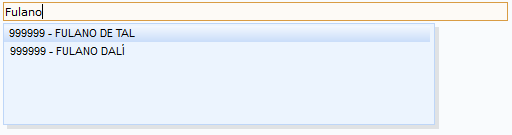](https://base.ifpa.edu.br/uploads/images/gallery/2023-06/t3XreJMZnI2mBce3-image.png)
##### **PASSO 8 - Ação Vinculada a Programa estratégico de Extensão**
Selecionar houver ação vinculada ao Programa de Extensão, selecione sim e Selecione qual é o Programa Estratégico de Extensão, caso contrário, selecione não e passe para o próximo passo.
##### **PASSO 9 - Projeto Vinculado à ação de formação continuada e permanente**
Marque Sim caso a ação seja vinculada à ação de formação continuada e permanente, caso contrário, marque Não;
##### **PASSO 10 - Ação vinculada a Grupo Permanente de Arte e Cultura**
** **Marque Sim se a ação for vinculada á grupo permanente de arte e cultura e Não caso contrário.
** **
##### **PASSO 11 - Público Alvo do Projeto **
Qualificar e Quantificar o público alvo, tanto **interno,** [ ](https://base.ifpa.edu.br/uploads/images/gallery/2023-06/JZcyH6ye8KZZMBPr-image.png)ou externo, na qual o projeto deve atingir. E logo em seguida resultará a quantidade total que quantificado, tanto interno e externo.
##### **PASSO 12 - Local de realização**
Faça a seleção do **estado e município**, [ ](https://base.ifpa.edu.br/uploads/images/gallery/2023-06/smw6CRsQcEexEcFt-image.png), que será realizado o curso, complementando com bairro e o espaço da realização, ou seja, o estabelecimento da realização do curso de extensão.
**Obs¹:** Primeiramente, deve-se selecionar a opção do estado, pois sem essa opção selecionada, não há como determinar qual município será realizada a ação de extensão, como mostra nas imagens a seguir.
| [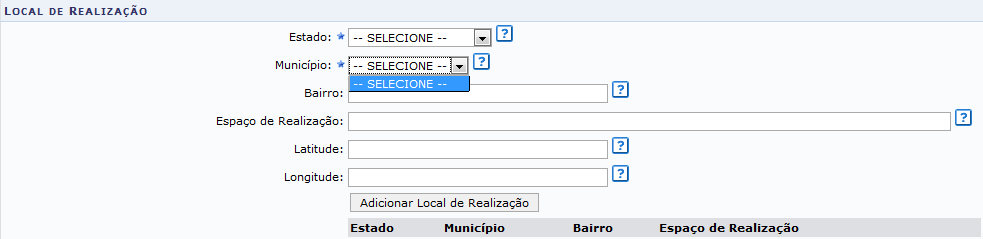](https://base.ifpa.edu.br/uploads/images/gallery/2023-06/SyDFQSFBdlWgbcNq-image.png) |
*A imagem retrata a indisponibilidade de seleção do município, sem antes a seleção do estado. *
| [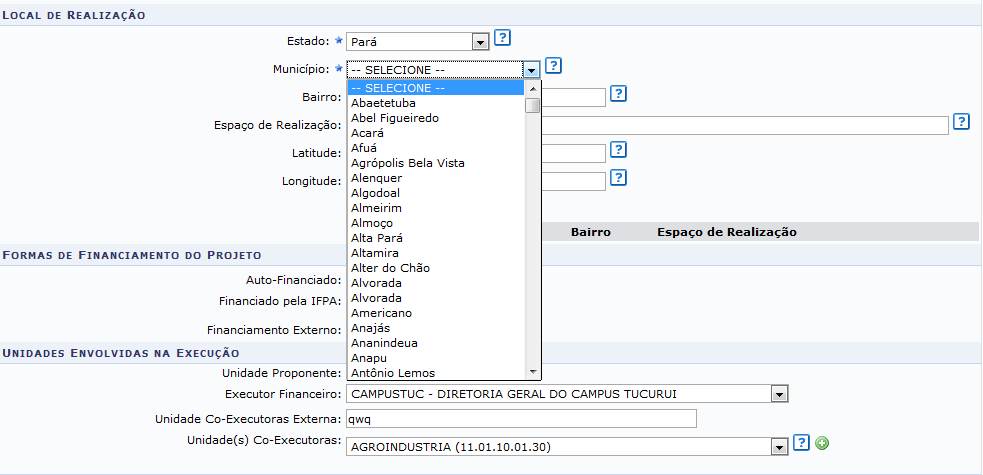](https://base.ifpa.edu.br/uploads/images/gallery/2023-06/PpfmDfWXoHTnGlc9-image.png) |
*A imagem retrata a disponibilidade de seleção do município, após a seleção do estado.*
Caso tenha necessidade, informe qual a longitude e latitude de onde ocorrerá a ação de extensão. E Logo após, o preenchimento dos dados da localização, clique em “adicionar local de realização” [](https://base.ifpa.edu.br/uploads/images/gallery/2023-06/VL7QadIODKTqpVB0-image.png)
.
** **
##### **PASSO 13 - Formas de financiamento do Projeto** [ ](https://base.ifpa.edu.br/uploads/images/gallery/2023-06/LMvkH5M4DZS47mUn-image.png)
Determine o tipo de financiamento do projeto, esta etapa é de obrigatoriedade, ou seja, selecione pelo menos um tipo de financiamento. Se for ser um autofinanciamento, ou se não, um financiamento interno, feito pela instituição ou financiamento externo.
No financiamento interno pode ser financiada por uma “unidade proponente” ou pela “FAEX/PROEX”. Selecionando a segunda opção, é de obrigatoriedade selecionar o edital da extensão e a quantidade de bolsistas.
No financiamento externo é liberado duas opções, “oriundo de edital”, que ao selecionar essa opção, é de necessidade preencher o edital externo, financiador e a quantidade de bolsista. Mas se selecionar “Outros” é apenas necessário o preenchimento do financiador e quantidade do bolsista.
As opções de Financiamento pela IFPA e externo, só estão disponíveis, caso a opção “autofinanciamento” não esteja selecionado, como mostra nas imagens a seguir.
[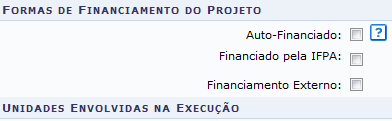 ](https://base.ifpa.edu.br/uploads/images/gallery/2023-06/y89fIv46KVH23On5-image.png) [](https://base.ifpa.edu.br/uploads/images/gallery/2023-06/aXVeH2iXcmqcwMGP-image.png)
##### **PASSO 14 - Unidades Envolvidas na Execução**
Selecione o Executor financeiro, Unidade Co-Executora externa e Unidades Co-Executoras. Caso queira, pode-se adicionar uma nova Unidade. Co-Executora. Após o preenchimento desses campos, adicione as unidades envolvidas, clicando no botão com o sinal de mais [](https://base.ifpa.edu.br/uploads/images/gallery/2023-06/rlCpdL3DG2vjOz3f-image.png)
.
##### **EXEMPLIFICAÇÃO – INFORME OS DADOS GERAIS DA AÇÃO**
[](https://base.ifpa.edu.br/uploads/images/gallery/2023-06/IgtBJdRuMY8xjJqf-image.png)
##### **2ª ETAPA – DADOS DO CURSO**
##### **PASSO 1 – DADOS COMPLEMENTARES** [ ](https://base.ifpa.edu.br/uploads/images/gallery/2023-06/2A2BbHSfGZsLY2v3-image.png)
Selecione a modalidade do curso e o tipo de curso que será realizado. O curso tem como modalidades, presencial, semipresencial e à distância. Logo após, determine a carga horaria por horas e a quantidade de vagas que serão oferecidas no curso.
** **
##### **PASSO 2 - OUTRAS INFORMAÇÕES**
** **É necessário preencher 4 (quatro) itens nesse passo, mas são de obrigatoriedade apenas 2 (dois). Os itens resumo e programação são de obrigatoriedade o preenchimento os seus dados. As informações a ser preenchidas são o resumo sobre a informação do curso, a programação que o curso terá, os objetivos Gerais para os cursos e quais resultados devem se esperar, para esse curso. Resumo e Programação.
[ ](https://base.ifpa.edu.br/uploads/images/gallery/2023-06/eZvCGnrDfe1mFf7v-image.png)[](https://base.ifpa.edu.br/uploads/images/gallery/2023-06/HEWQ6ydM4vgcsSXq-image.png)
##### **EXEMPLIFICAÇÃO – INFORME OS DADOS COMPLEMENTARES DO CURSO – RESUMO**
| [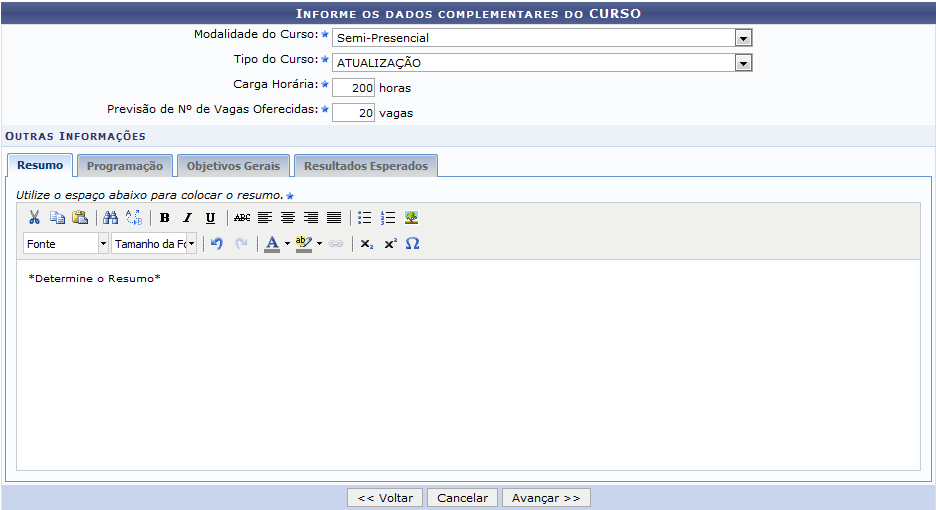](https://base.ifpa.edu.br/uploads/images/gallery/2023-06/tnruJZZXnPxlnhoX-image.png) |
** **
##### **EXEMPLIFICAÇÃO – INFORME OS DADOS COMPLEMENTARES – PROGRAMAÇÃO**
| [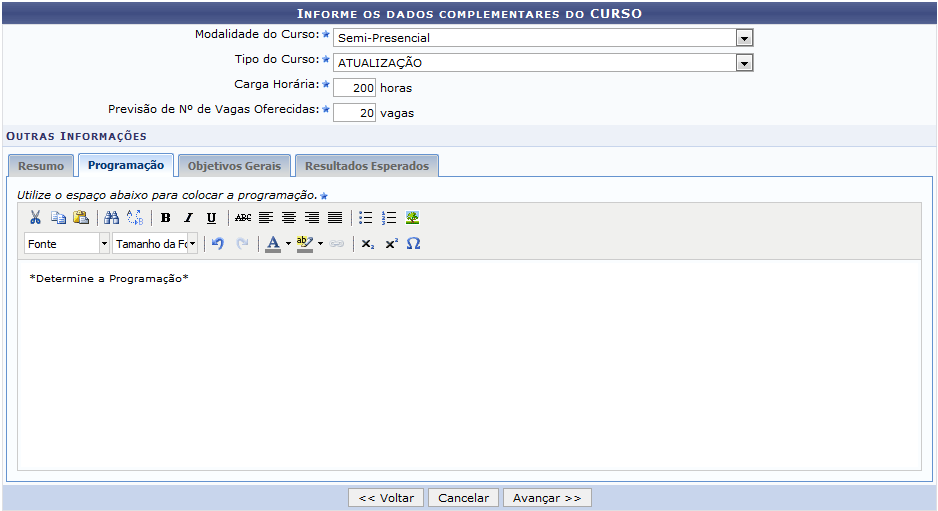](https://base.ifpa.edu.br/uploads/images/gallery/2023-06/I7VIVV3j7ztQCN75-image.png) |
##### **3ª ETAPA – MINI ATIVIDADES **
**Obs²:** Para adicionar um minicurso, deve preencher todos os campos. Caso não possuir um tipo de minicurso, apenas avance, caso contrário, seguir os passos a baixo.
##### **PASSO 1 – DEFINIÇÃO DO MINICURSO**
Determine o título que minicurso irá ter, selecione qual o tipo e qual o local que será realizado. Determine qual o período, clicando nos calendários disponíveis [](https://base.ifpa.edu.br/uploads/images/gallery/2023-06/Ux2UiCmsZiwTZ76h-image.png).
É necessário também determinar o turno/Horário e quantidade de vagas e carga horária por horas.
##### **PASSO 2 – OUTRAS INFORMAÇÕES**
Realize uma descrição para o minicurso e em seguida clique no botão “Adicionar Mini Atividades” [](https://base.ifpa.edu.br/uploads/images/gallery/2023-06/b1V2CMv1wdeAmd2S-image.png).
##### **EXEMPLIFICAÇÃO – INFORME OS DADOS DA SUBATIVIDADE**
| [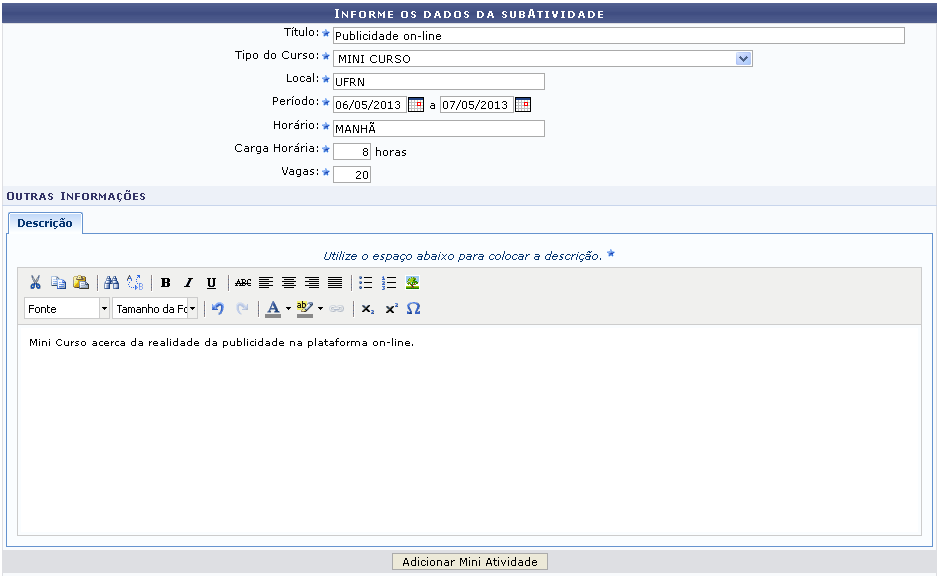](https://base.ifpa.edu.br/uploads/images/gallery/2023-06/6f9WpYi3cI6v7iVN-image.png) |
##### **4ª ETAPA – MEMBROS DA EQUIPE DA AÇÃO**
Esta etapa possui 4 (quatro) itens, que são categorias de membros que irão participar da ação de extensão.
**Obs³:** O sistema não disponibiliza da opção "Alterar Membros da Equipe". Para alterar o membro
**Obs4:** Clique no botão “Adicionar Membro” para confirmar o membro participante da ação de extensão. [](https://base.ifpa.edu.br/uploads/images/gallery/2023-06/YQWAtil7Bb2WH8Yi-image.png)
**Obs5:** Clique no botão [](https://base.ifpa.edu.br/uploads/images/gallery/2023-06/n3WqZlbRHQmILPRD-image.png) para remover um membro existente na ação de extensão. ** **
##### **PASSO 1 – DOCENTE** [](https://base.ifpa.edu.br/uploads/images/gallery/2023-06/beo1K7egALTmKZPh-image.png)
· Todos os campos são de obrigatoriedades
· Informe o nome do docente do projeto que está cadastrado no sistema. Pode-se também apenas determinar o primeiro nome que o sistema realiza uma busca e disponibiliza de uma lista dos docentes que estão cadastrados com este nome, como foi mostrado na imagem anteriormente, na **1ª Etapa – Passo 7 – Coordenador**.
· Informe à função que o docente irá exercer e se será permitido gerenciar os participantes.
· Informe se haverá remuneração
** **
##### **EXEMPLIFICAÇÃO – INFORME OS MEMBROS DA EQUIPE – DOCENTE**
| [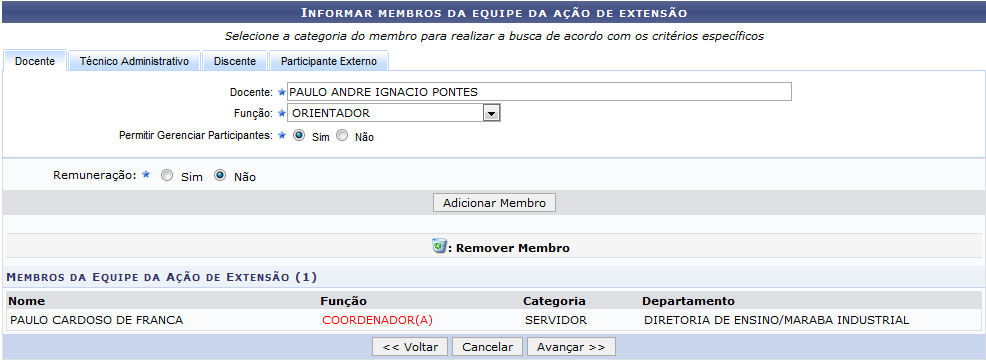](https://base.ifpa.edu.br/uploads/images/gallery/2023-06/ZsirXFIE2YnR5skt-image.png) |
##### **PASSO 2 – TÉCNICO ADMINISTRATIVO** [](https://base.ifpa.edu.br/uploads/images/gallery/2023-06/r5H2xQvb6183yQDT-image.png)
· Todos os campos são de obrigatoriedades
· Informe o nome do técnico administrativo do projeto que está cadastrado no sistema. Pode-se também apenas determinar o primeiro nome que o sistema realiza uma busca e disponibiliza de uma lista dos técnicos administrativos que estão cadastrados com este nome, como foi mostrado na imagem anteriormente, na **1ª Etapa – Passo 7 – Coordenador**.
· Informe à função que o técnico administrativo irá exercer e se será permitido gerenciar os participantes.
· Informe se haverá remuneração
** **
##### **EXEMPLIFICAÇÃO – INFORME OS MEMBROS DA EQUIPE – TÉCNICO ADMINISTRATIVO**
| [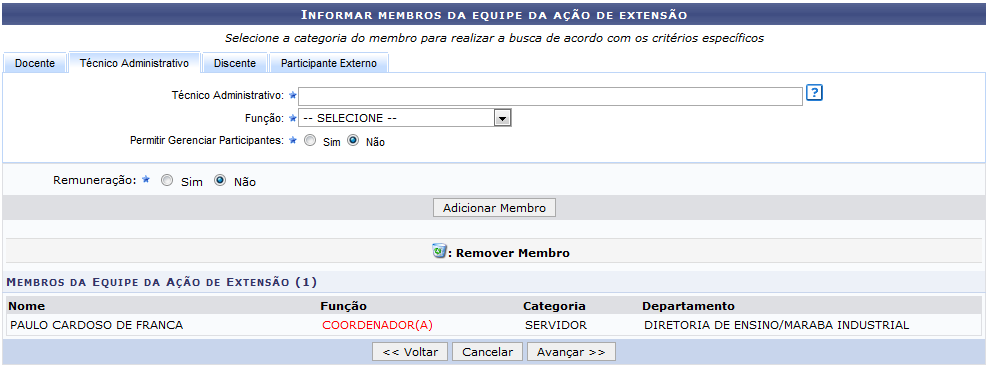](https://base.ifpa.edu.br/uploads/images/gallery/2023-06/bcutbMCLbwI3wpr1-image.png) |
##### **PASSO 3 – DISCENTE** [](https://base.ifpa.edu.br/uploads/images/gallery/2023-06/jLS430Azbr3huJje-image.png)
· Todos os campos são de obrigatoriedades
· Informe o nome do discente do projeto que está cadastrado no sistema. Pode-se também apenas determinar o primeiro nome que o sistema realiza uma busca e disponibiliza de uma lista dos discentes que estão cadastrados com este nome, como foi mostrado na imagem anteriormente, na **1ª Etapa – Passo 7 – Coordenador**.
· Informe à função que o discente irá exercer e se será permitido gerenciar os participantes.
· Informe se haverá remuneração
** **
##### **EXEMPLIFICAÇÃO – INFORME OS MEMBROS DA EQUIPE – DISCENTE**
| [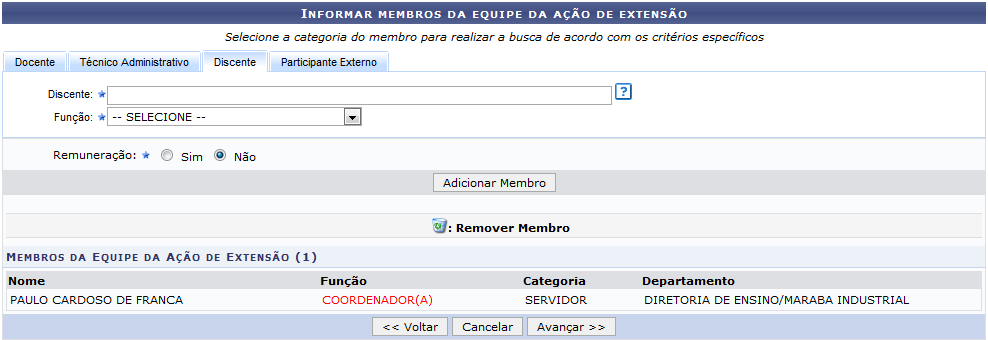](https://base.ifpa.edu.br/uploads/images/gallery/2023-06/SfAqpEb5J23smJXH-image.png) |
** **
##### P**ASSO 4 – PARTICIPANTE EXTERNO** [](https://base.ifpa.edu.br/uploads/images/gallery/2023-06/MckAHVDWjRyT0hYE-image.png)
· Todos os campos são de obrigatoriedades
· Informe os dados pessoais do participante externo com o nome, CPF, e-mail, sexo e formação.
· Caso seja estrangeiro, marque a opção, *“**ESTRANGEIRO**”,* e deixa indisponível CPF. [](https://base.ifpa.edu.br/uploads/images/gallery/2023-06/cxd0OFhWhHL0dwqo-image.png). Ou seja, sem necessidade do CPF.
· Informe à função que o participante externo irá exercer e a instituição
##### **EXEMPLIFICAÇÃO – INFORME OS MEMBROS DA EQUIPE – PARTICIPANTE EXTERNO**
| [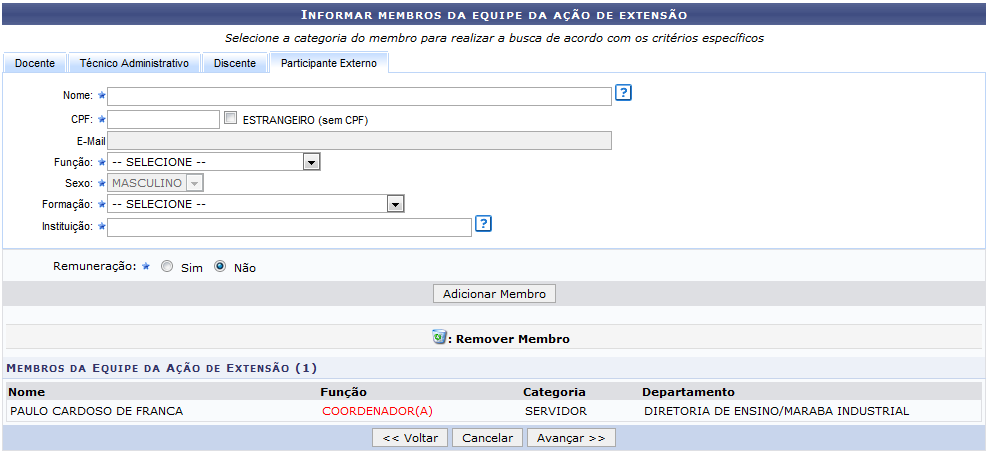](https://base.ifpa.edu.br/uploads/images/gallery/2023-06/C1ove05TxjCm9jDn-image.png) |
##### **5ª ETAPA – EQUIPE EXECUTORA** [](https://base.ifpa.edu.br/uploads/images/gallery/2023-06/vIBatFQplRgK7aZZ-image.png)
** **Nessa etapa, você realizará o gerenciamento dos objetivos e resultados esperados do projeto, realizando três funções, “Cadastrar Objetivo”, “Alterar Objetivo do Programa” e “Remover Objetivo do Programa”.
[](https://base.ifpa.edu.br/uploads/images/gallery/2023-06/LBnkkhmpxQi1mJVW-image.png)
Para realizar o cadastramento do Objetivo, clique no botão “Cadastrar Objetivo”, [ ](https://base.ifpa.edu.br/uploads/images/gallery/2023-06/fNSttjyQ7YR2S3Nw-image.png), levando-o para a tela de cadastro. Nessa tela, é necessário descrever três passos e preencher com obrigatoriedade todos os campos. O objetivo do projeto**,** as atividades vinculadas ao Objetivo e os membros das atividades. Na descrição do objetivo, determine o Objetivo Geral do projeto, no quadro de texto, como na imagem a baixo.
[](https://base.ifpa.edu.br/uploads/images/gallery/2023-06/kF0Rzh2DLsBh16Xw-image.png)
Para determinar as atividades vinculadas ao objeto e os membros das atividades, seguir os passos a baixo.
** **
##### **PASSO 1 – ATIVIDADES VINCULADAS AO OBJETO**
· Descrever as atividades que são vinculadas ao Objetivo
· Determinar a carga horária da atividade
· Clique no ícone[ ](http://www.info.ufrn.br/wikisistemas/lib/exe/detail.php?id=suporte:manuais:sigaa:extensao:informacoes_gerais:acoes_de_extensao:cadastrar_proposta:curso&media=suporte:manuais:sigaa:extensao:informacoes_gerais:acoes_de_extensao:cadastrar_proposta:calend%C3%A1rio2.png)[](https://base.ifpa.edu.br/uploads/images/gallery/2023-06/pn6F0jYDysEuTzLd-image.png) para inserir a data, informando o início e o final da realização da atividade. O campo pode ser preenchido pelo calendário ou digite a data diretamente no campo sem a necessidade de uso de caracteres especiais. Lembre-se que o período tem que ser coerente com a carga horária das atividades e tem que está entre as data de início e final do curso.
| [](https://base.ifpa.edu.br/uploads/images/gallery/2023-06/hjkrLWDf2vzdekoX-image.png) |
##### **PASSO 2 – MEMBROS DA ATIVIDADE**
· Informe o nome do membro da atividade do projeto que está cadastrado no sistema. Pode-se também apenas determinar o primeiro nome que o sistema realiza uma busca e disponibiliza de uma lista dos membros das atividades que estão cadastrados com este nome, como foi mostrado na imagem anteriormente, na **1ª Etapa – Passo 7 – Coordenador**. E determine a carga horária do membro.
| [](https://base.ifpa.edu.br/uploads/images/gallery/2023-06/s3kTSUkTN6bK05yd-image.png) |
· Para adicionar uma atividade e um membro, clique nos botões respectivos, [ e](https://base.ifpa.edu.br/uploads/images/gallery/2023-06/QalgaEIR6UA4GjwI-image.png)
[.](https://base.ifpa.edu.br/uploads/images/gallery/2023-06/oZBBhq4RIMxEb4b7-image.png)
· Após adicioná-los, O sistema adiciona as atividades e os membros e uma tabela, e disponibilizando-a.
| [](https://base.ifpa.edu.br/uploads/images/gallery/2023-06/tO9q6Bfyf95UugCy-image.png) |
· Com a disponibilidade da tabela, pode-se clicar nos ícones do canto superior à direita, podendo alterar e remover a atividade, nos ícones respectivos. [](https://base.ifpa.edu.br/uploads/images/gallery/2023-06/eQewzKtyJ6JtGaIV-image.png)
##### **EXEMPLICAÇÃO – LISTA DE OBJETIVOS**
| [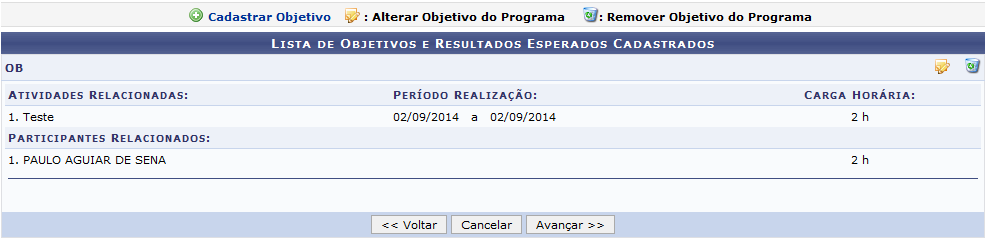](https://base.ifpa.edu.br/uploads/images/gallery/2023-06/eIES78e7KI8f1BIV-image.png) |
##### **EXEMPLIFICAÇÃO – CADASTRAMENTO DE OBJETIVOS**
| [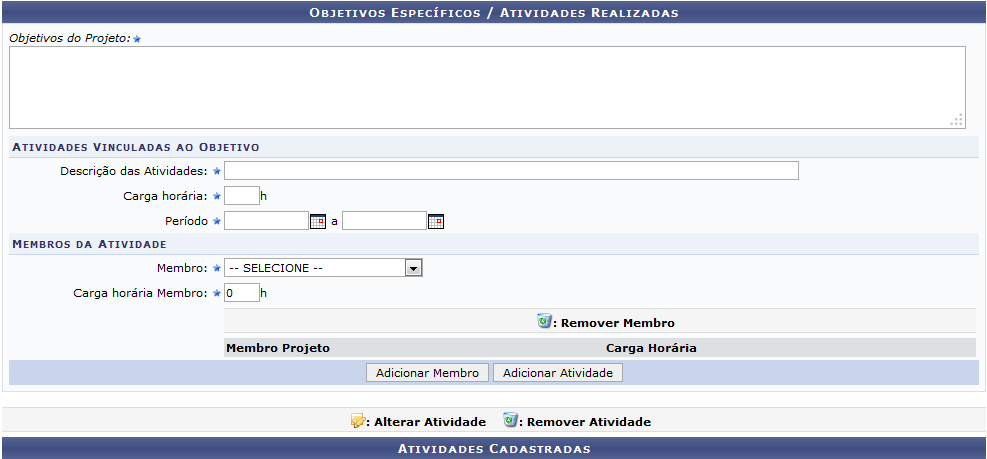](https://base.ifpa.edu.br/uploads/images/gallery/2023-06/zb13Lx9bDX0CToLN-image.png) |
##### **6ª ETAPA - ORÇAMENTO DETALHADO**
##### **FUNÇÃO 1 - CADASTRAR UMA DESPESA**
| [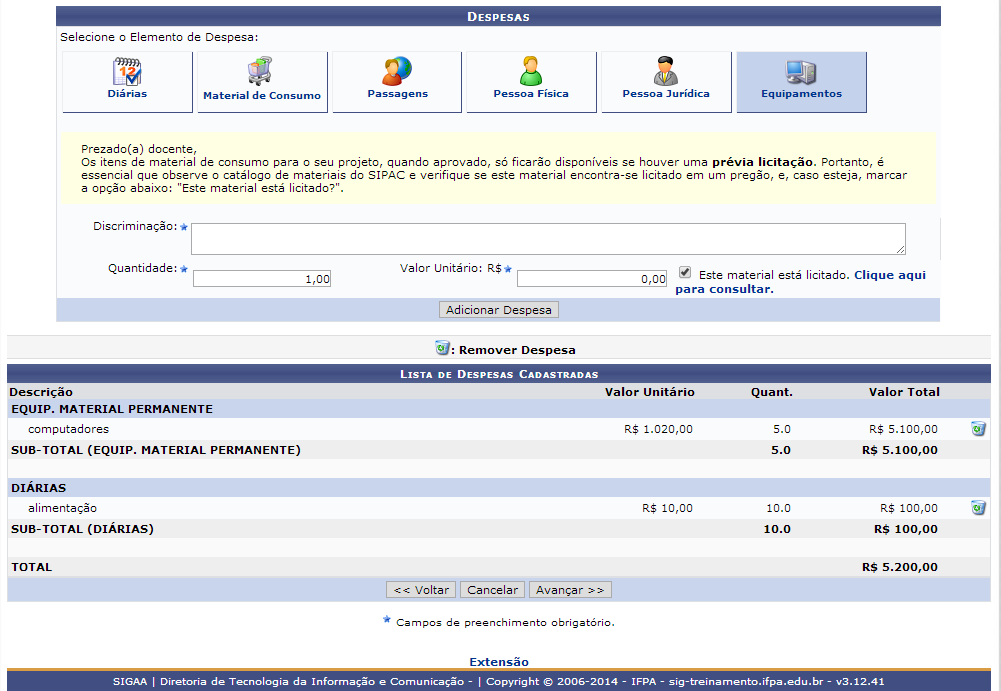](https://base.ifpa.edu.br/uploads/images/gallery/2023-06/X2m3TxkTXJZ0HlGV-image.png) |
Na tela apresentada acima,
o usuário deverá definir os
seguintes parâmetros:
* *
##### **PASSO 1 - SELECIONE O ELEMENTO DE DESPESA** [](https://base.ifpa.edu.br/uploads/images/gallery/2023-06/TtLoa5Cb2BLtZ8yt-image.png)
Selecione o elemento de despesa que desejar, podendo escolher entre *Diárias*, *Material de Consumo*, *Passagens*, *Pessoa Física*, *Pessoa Jurídica* e *Equipamentos*.
**PASSO 2 – DISCRIMINAÇÃO** [](https://base.ifpa.edu.br/uploads/images/gallery/2023-06/jp81B4nu4p6rCg7j-image.png)
Forneça a discriminação dos itens a serem financiados;
** **
**PASSO 3 – QUANTIDADE** [](https://base.ifpa.edu.br/uploads/images/gallery/2023-06/Vjphf0Uqv3ksXVZ2-image.png)
Expresse a quantidade de elementos de despesa;
##### **PASSO 4 - VALOR UNITÁRIO** [](https://base.ifpa.edu.br/uploads/images/gallery/2023-06/QxGngvDA2CAmtH2h-image.png)
Especifique o valor de cada elemento de despesa.
· O usuário poderá selecionar a opção *Este material está licitado.* para definir que o material está licitado. Clique no link ***Clique aqui para consultar*** para consultar se o material está licitado.
· Clique em ***Adicionar Despesa*** para adicionar o elemento de despesa. O sistema exibirá as despesas listadas, assim como exemplificamos na tela acima, selecionando os seguintes parâmetros:
Exemplo:
§ *Selecione o Elemento de Despesa* Equipamentos;
§ *Discriminação Computadores;*
§ *Quantidade 5;*
§ *Valor Unitário R$ 1000,00.*
[](https://base.ifpa.edu.br/uploads/images/gallery/2023-06/aNTzhBN8Yp2BQh3w-image.png)
##### ** **
##### **FUNÇÃO 2 - EXCLUIR UMA DESPESA**
· Para excluir um elemento de despesa cadastrado, clique no ícone[ ](http://www.info.ufrn.br/wikisistemas/lib/exe/detail.php?id=suporte:manuais:sigaa:extensao:informacoes_gerais:acoes_de_extensao:cadastrar_proposta:projeto&media=suporte:manuais:sigaa:portal_do_docente:extensao:acoes_de_extensao:submeter_proposta:10.png). O sistema exibirá a seguinte tela:
[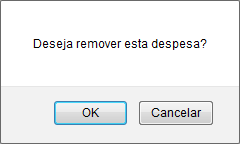](https://base.ifpa.edu.br/uploads/images/gallery/2023-06/i2TAyOHQLULOlWQh-image.png)
** **
· Confirme a operação clicando em **OK**. A seguinte mensagem de sucesso será exibida:
[](https://base.ifpa.edu.br/uploads/images/gallery/2023-06/3oIOQYRWmIryu80g-image.png)
** **
· Finalizado esta etapa para prosseguir com a operação, clique em ***Avançar***. a seguinte tela será carregada:
##### **7ª ETAPA - CONSOLIDAÇÃO DO ORÇAMENTO**
| [](https://base.ifpa.edu.br/uploads/images/gallery/2023-06/uUCGCybQM5OE46MT-image.png) |
· O usuário deverá definir como será consolidado o orçamento da ação, se pela *Fundação (Funpec)* ou *Outros (Externo)*. Exemplificaremos a operação com a *Fundação (Funpec) R$* *90,00*. Para dar prosseguimento a operação, clique em ***Avançar***.
· É de obrigatoriedade o preenchimento desses campo.
##### **8ª ETAPA - ANEXAR UM ARQUIVO**
O sistema exibirá a seguinte tela:
| [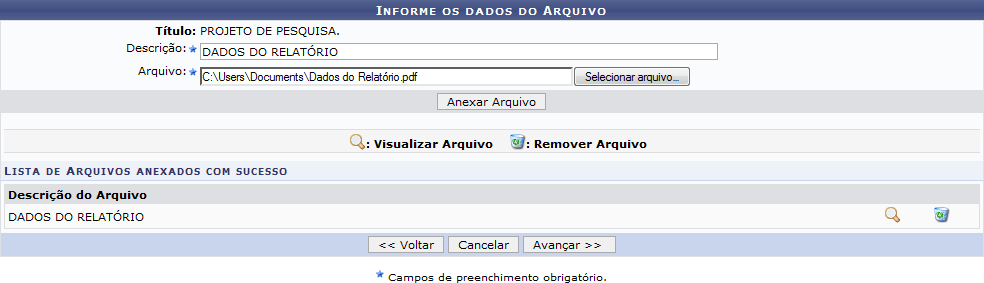](https://base.ifpa.edu.br/uploads/images/gallery/2023-06/pMEsBhAxghLY1ThU-image.png) |
· Na tela exibida acima, caso deseje anexar um arquivo a ação, o usuário deverá informar a ***Descrição*** ***do arquivo***.
· Anexar à proposta clicando em **Selecionar Arquivo**. Para confirmar a operação, clique em ***Anexar Arquivo***. Exemplificaremos a operação selecionando o *Arquivo* e fornecendo a *Descrição* *DADOS DO RELATÓRIO*. A seguinte mensagem de sucesso será exibida:
[](https://base.ifpa.edu.br/uploads/images/gallery/2023-06/L995fBXCC7dsAiUE-image.png)** **
· Para a anexação dos arquivos, os campos não são obrigatórios, mas podem ser, caso queira anexar um arquivo. Veja a explicação a seguir.
| [](https://base.ifpa.edu.br/uploads/images/gallery/2023-06/uFPLfVlTtaJQ9YAy-image.png) |
##### **FUNÇÃO 1 - VISUALIZANDO OU SALVANDO O ARQUIVO ANEXADO**
· O sistema exibirá o arquivo na seção ***Lista de Arquivos Anexados com Sucesso***. Para visualizar o arquivo anexado, clique no ícone[ ](http://www.info.ufrn.br/wikisistemas/lib/exe/detail.php?id=suporte:manuais:sigaa:extensao:informacoes_gerais:acoes_de_extensao:cadastrar_proposta:projeto&media=suporte:manuais:sigaa:portal_do_docente:extensao:acoes_de_extensao:submeter_proposta:16.png)[](https://base.ifpa.edu.br/uploads/images/gallery/2023-06/zh768P6QlG1SjdQ9-image.png). Esta operação será válida para todas as telas que apresentarem esta operação. O sistema exibirá a seguinte janela de download:
[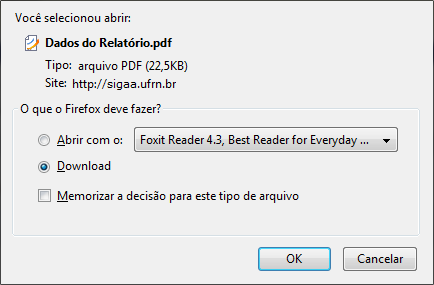](https://base.ifpa.edu.br/uploads/images/gallery/2023-06/7n4pSi9mQPRyxiVR-image.png)** **
· O usuário poderá abrir ou fazer o download do arquivo. Clique em **OK** para prosseguir com a operação.
**Obs6:** Dependendo da configuração do seu navegador de internet, o arquivo será salvo diretamente para sua pasta Downloads, não aparecendo à tela acima.
** **
##### **FUNÇÃO 2 - EXCLUIR UM ARQUIVO**
· Caso deseje excluir o arquivo anexado, clique no ícone[ ](http://www.info.ufrn.br/wikisistemas/lib/exe/detail.php?id=suporte:manuais:sigaa:extensao:informacoes_gerais:acoes_de_extensao:cadastrar_proposta:projeto&media=suporte:manuais:sigaa:portal_do_docente:extensao:acoes_de_extensao:submeter_proposta:17.png)[](https://base.ifpa.edu.br/uploads/images/gallery/2023-06/47wV8daY0lVgWO1m-image.png). O sistema exibirá a seguinte janela de confirmação:
[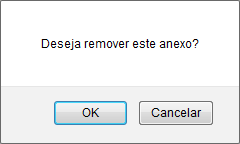](https://base.ifpa.edu.br/uploads/images/gallery/2023-06/KnDq2DPFSeWXOey5-image.png)
· Confirme a operação clicando em **OK**. O sistema exibirá a seguinte mensagem de sucesso:
[](https://base.ifpa.edu.br/uploads/images/gallery/2023-06/KOBAd7tmMuZijO8f-image.png)
** **
** **
##### **9ª ETAPA - ANEXAR FOTOS**
· O usuário poderá anexar fotos a proposta de ação de extensão. Para realizar esta operação, forneça a ***Descrição.***
· Anexe **o *Arquivo de Foto*** clicando em ***Selecionar Arquivo***. Para confirmar a operação, clique em ***Anexar Foto***. O sistema carregará o arquivo na tela de uma maneira semelhante à apresentada na tela *Informe os Dados do Arquivo*, exibida acima.
[](https://base.ifpa.edu.br/uploads/images/gallery/2023-06/qEZl4Dbv33KMXcKK-image.png)
##### **EXEMPLIFICAÇÃO – ARQUIVAR FOTOS**
** **
[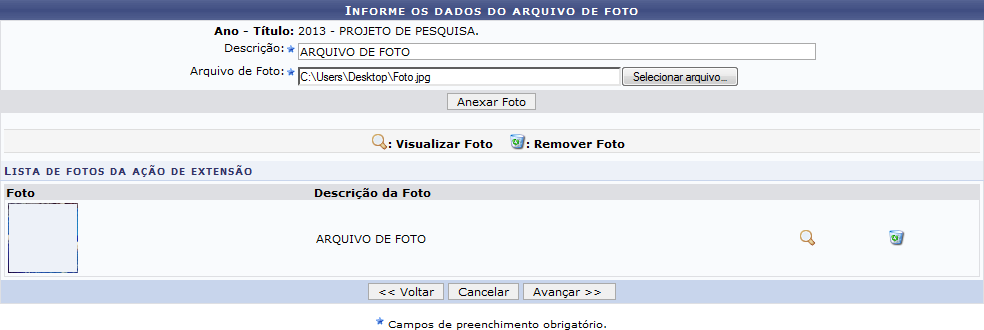](https://base.ifpa.edu.br/uploads/images/gallery/2023-06/NZwzY3znI61fSAR4-image.png)
** **
##### **10ª ETAPA - RESUMO DA AÇÃO DE EXTENSÃO**
· Caso deseje gravar a proposta e submeter posteriormente, clique em ***Gravar (Rascunho)***. A seguinte mensagem será exibida:
[](https://base.ifpa.edu.br/uploads/images/gallery/2023-06/MbQGqMajUd7bSAqE-image.png)
**Obs7:** A opção de **Gravar (Rascunho),** não submete à aprovação, pois apenas salva na conta do usuário. Pois caso queira à submissão da aprovação, clique em ***Submeter à Aprovação.*** A seguinte mensagem exibirá:
[](https://base.ifpa.edu.br/uploads/images/gallery/2023-06/amwwrgZuW1p9uHki-image.png)
##### **EXEMPLIFICAÇÃO – RESUMO DA AÇÃO**
[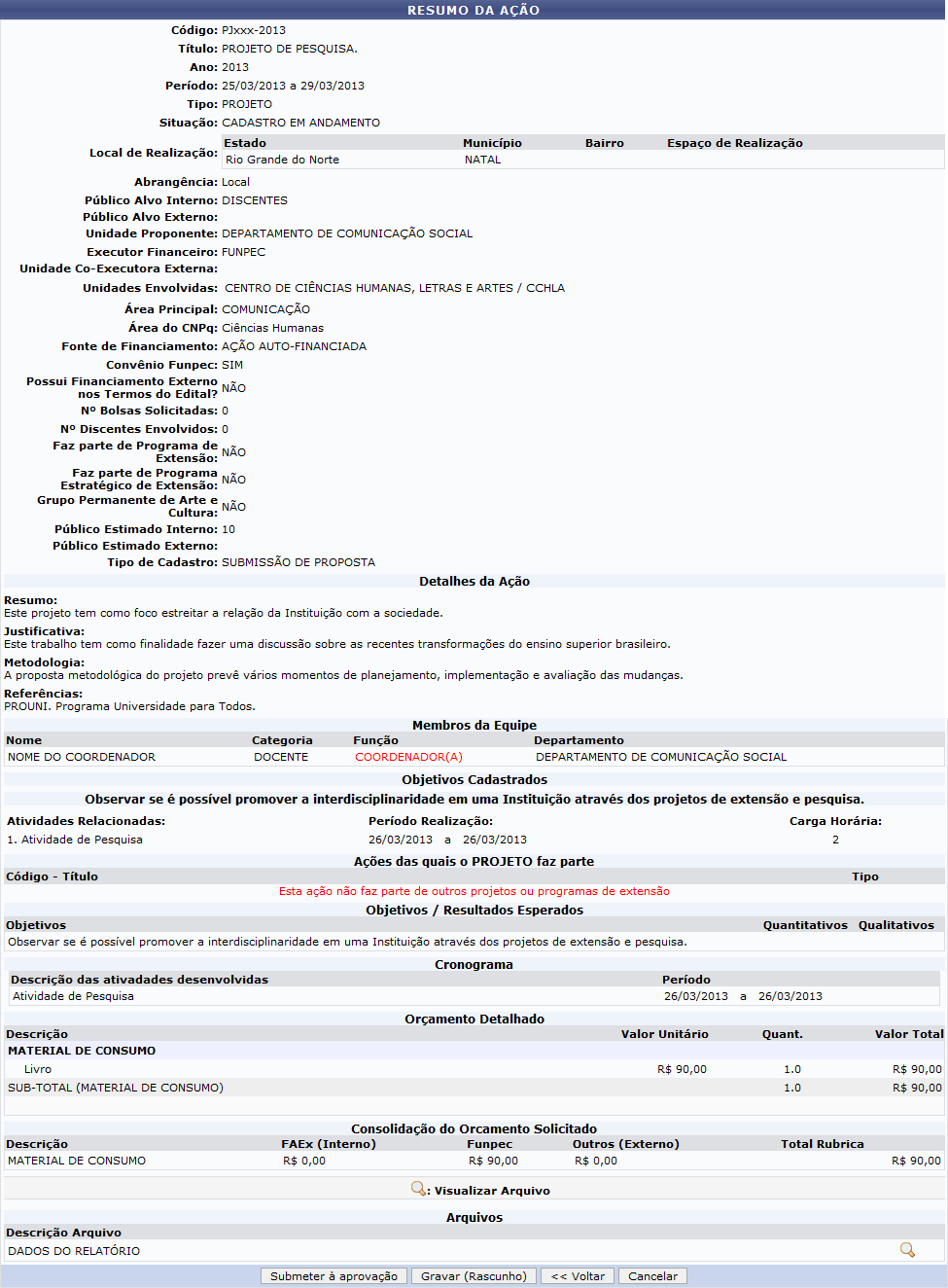](https://base.ifpa.edu.br/uploads/images/gallery/2023-06/JY3xiNUsPK0wCqJH-image.png)
##### **Bom Trabalho!**
# Pesquisa - Manual dos Docentes, TAEs e Discentes
**Instituto Federal do Pará – IFPA**
**Diretoria de Tecnologia da Informação – DTI**
**Coordenação de Sistemas de Informação – CSI**
**Roteiro do Módulo de Pesquisa**
Servidores e Discentes
02 de junho de 2021
**Índice**
[1. Fase dos Grupos de Pesquisa............................................................................................................................................................................... 3](#_Toc5088)
[ 1.1. Solicitar Criação do Grupo de Pesquisa...................................................................................................................................................3](#_Toc5089)
[ 1.2. Corrigir/Atualizar os Dados do Grupo de Pesquisa............................................................................................................................3](#_Toc5090)
[2. Fase de Submissão de Propostas.........................................................................................................................................................................3](#_Toc5091)
[ 2.1. Submeter Proposta de Projeto Interno...................................................................................................................................................4](#_Toc5092)
[ 2.2. Solicitar Cota de Bolsa....................................................................................................................................................................................4](#_Toc5093)
[ 2.3. Cadastrar Plano de Voluntário....................................................................................................................................................................4](#_Toc5094)
[ 2.4. Cadastrar Plano de Trabalho Sem Cota...................................................................................................................................................4](#_Toc5095)
[ 2.5. Submeter Proposta de Projeto Externo...................................................................................................................................................5](#_Toc5096)
[3. Etapa de Execução do Projetos............................................................................................................................................................................5](#_Toc5097)
[ 3.1. Registrar Início da Execução do Projeto...................................................................................................................................................5](#_Toc5098)
[ 3.2. Criar a Comunidade Virtual do Projeto.....................................................................................................................................................5](#_Toc5099)
[ 3.3. Discente Registra Interesse em um Plano de Trabalho (com Cota de Bolsa).............................................................................6](#_Toc5100)
[ 3.4. Coordenador do Projeto Indica/Substitui Bolsista...............................................................................................................................6](#_Toc5101)
[ 3.5. Discente Envia o Relatório Parcial...............................................................................................................................................................6](#_Toc5102)
[ 3.6. Coordenador Emite Parecer sobre o Relatório Parcial........................................................................................................................6](#_Toc5103)
[ 3.7. Discente Envia o Relatório Final....................................................................................................................................................................6](#_Toc5104)
[ 3.8. Coordenador Emite Parecer sobre o Relatório Final do Discente....................................................................................................7](#_Toc5105)
[ 3.9. Enviar Relatório Anual do Projeto................................................................................................................................................................7](#_Toc5106)
#### ** 1. Fase dos Grupos de Pesquisa**
Todo projeto deve estar vinculado a um grupo de pesquisa. Sendo assim, primeiramente é necessário que o proponente esteja participando de um grupo de pesquisa, ou que ele solicite a criação de um novo grupo de pesquisa.
[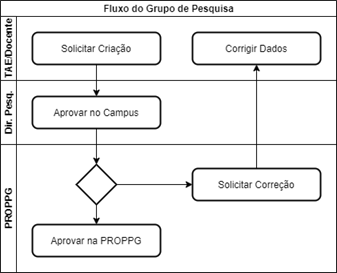](https://base.ifpa.edu.br/uploads/images/gallery/2023-06/7hQLgIfDO0LP5GTX-image.png)
#### ** 1.1. Solicitar Criação do Grupo de Pesquisa**
Preenchimento de um formulário indicando, título, linhas de pesquisa, objetivos, membros, etc.
• **TAE**: Módulo "Pesquisa", Aba "Operações", Item "Grupo de Pesquisa > Cadastrar"
• **Docente**: Módulo "Portal do Docente", Menu "Pesquisa", Item "Grupo de Pesquisa/Projetos de Apoio > Proposta de Criação de Grupo de Pesquisa > Cadastrar"
• **OBS.1**: A cada etapa avançada a proposta de criação do grupo é salva, mas a proposta **apenas é submetida para**
**avaliação na última etapa**;
• **OBS.2**: Durante a etapa 3 é necessário enviar e-mails para os membros solicitando a assinatura. Os membros receberão e-
mails contendo links e senhas provisórias para efetuarem a assinatura do grupo de pesquisa. **Apenas após todos os**
**membros** **assinarem é que será possível enviar a proposta para avaliação** na última etapa.
#### ** 1.2. Corrigir/Atualizar os Dados do Grupo de Pesquisa**
Durante a avaliação da proposta, a gestão poderá solicitar correção de dados. Eventualmente a gestão poderá solicitar atualização de dados de grupos de pesquisa já aprovados.
• **TAE**: Módulo "Pesquisa", Aba "Operações", Item "Grupo de Pesquisa > Consultar", Opção "Continuar Cadastro"
• **Docente**: Módulo "Portal do Docente", Menu "Pesquisa", Item "Grupo de Pesquisa/Projetos de Apoio > Proposta de Criação de Grupo de Pesquisa > Consultar"
#### ** 2. Fase de Submissão de Propostas**
Para submeter propostas de projetos internos será necessário cadastrar a proposta e seus respectivos planos de trabalho (concorrendo à cota de bolsas, de voluntário e/ou sem concorrer à cota de bolsas). Propostas de projetos externos podem ser cadastradas a qualquer momento, já que não são gerenciadas pelo próprio IFPA.
[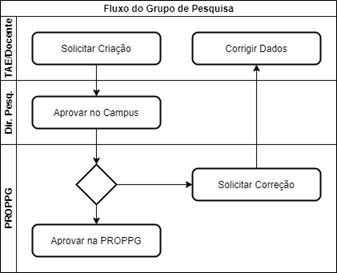](https://base.ifpa.edu.br/uploads/images/gallery/2023-06/Ey4eocF0y14QdDNf-image.png)
#### ** 2.1. Submeter Proposta de Projeto Interno**
Durante o período especificado no cadastro do edital, os docentes ou TAEs poderão submeter propostas de projetos internos.
• **TAE**: Módulo "Pesquisa", Aba "Operações", Item "Projetos de Pesquisa > Submeter proposta de Projeto Interno"
• **Docente**: Módulo "Portal do Docente", Menu "Pesquisa", Item "Projetos de Pesquisa > Submeter Proposta > Projeto Interno"
#### ** 2.2. Solicitar Cota de Bolsa**
Caso o edital **utilize recursos da Assistência ao Estudante**, será necessário que o coordenador solicite concorrer à uma cota de bolsas cadastrando um plano de trabalho para ser executado pelo discente bolsista.
• **TAE**: Módulo "Pesquisa", Aba "Operações", Item "Planos de Trabalho > Solicitar Cota de Bolsa”
• **Docente**: Módulo "Portal do Docente", Menu "Pesquisa", Item "Planos de Trabalho > Solicitar Cota de Bolsa"
#### ** 2.3. Cadastrar Plano de Voluntário**
Caso o projeto envolva vaga para discente voluntário, será necessário que o coordenador cadastre um plano de trabalho que será executado pelo discente voluntário.
• **TAE**: Módulo "Pesquisa", Aba "Operações", Item "Planos de Trabalho > Cadastrar Plano de Voluntário"
• **Docente**: Módulo "Portal do Docente", Menu "Pesquisa", Item "Planos de Trabalho > Cadastrar Plano de Voluntário"
#### ** 2.4. Cadastrar Plano de Trabalho Sem Cota**
Caso o edital **não utilize recursos da Assistência ao Estudante**, será necessário que o coordenador cadastre um plano de trabalho sem cota para ser executado pelo discente bolsista.
• **TAE**: Módulo "Pesquisa", Aba "Operações", Item "Planos de Trabalho > Cadastrar Plano de Trabalho sem Cota"
• **Docente**: Módulo "Portal do Docente", Menu "Pesquisa", Item "Planos de Trabalho > Cadastrar Plano de Trabalho sem Cota"
#### ** 2.5. Submeter Proposta de Projeto Externo**
Como os projetos externos não são vinculados à editais do IFPA, estes podem ser cadastrados a qualquer momento.
• **TAE**: Módulo "Pesquisa", Aba "Operações", Item "Projetos de Pesquisa > Submeter proposta de Projeto Externo"
• **Docente**: Módulo "Portal do Docente", Menu "Pesquisa", Item "Projetos de Pesquisa > Submeter Proposta > Projeto Externo"
#### ** 3. Etapa de Execução do Projetos**
Após aprovação do projeto, inicia a fase de gerenciamento por parte do coordenador do projeto.
[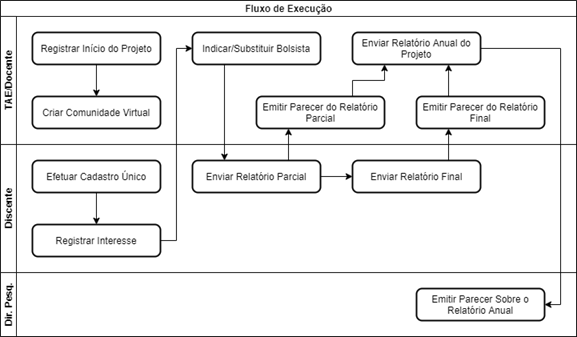](https://base.ifpa.edu.br/uploads/images/gallery/2023-06/m564Q43saaUQb3oA-image.png)
#### ** 3.1. Registrar Início da Execução do Projeto**
Após aprovação o coordenador do projeto precisa registrar o efetivo início do projeto.
• **TAE**: Módulo "Pesquisa", Aba "Operações", Item "Projetos de Pesquisa > Listar projetos que participo", Opção "Executar Projeto"
• **Docente**: Módulo "Portal do Docente", Menu "Pesquisa", Item "Projetos de Pesquisa > Listar Meus Projetos", Opção "Executar Projeto"
#### ** 3.2. Criar a Comunidade Virtual do Projeto**
Após início do projeto o coordenador do projeto pode criar uma comunidade virtual com os membros. Esta ficará disponível no módulo "Ambientes Virtuais".
• **TAE**: Módulo "Pesquisa", Aba "Operações", Item "Projetos de Pesquisa > Listar projetos que participo", Opção "Criar Comunidade Virtual com participantes do projeto"
• **Docente**: Módulo "Portal do Docente", Menu "Pesquisa", Item "Projetos de Pesquisa > Listar Meus Projetos", Opção "Criar Comunidade Virtual com participantes do projeto"
#### ** 3.3. Discente Registra Interesse em um Plano de Trabalho (com Cota de Bolsa)**
No caso de editais que utilizam recursos da Assistência Estudantil, após o projeto ser contemplado com cota de bolsas, os discentes poderão registrar interesse em um determinado plano de trabalho.
• **Discente**: Módulo "Portal do Discente", Menu "Auxílio", Item "Oportunidades de Bolsa"
• **OBS.1**: Caso o discente tenha aderido ao Cadastro Único do ano/período atual, ele poderá efetuar o registro de interesse.
• **OBS.2**: **Caso o discente não tenha aderido ao Cadastro Único do ano/período atual, ele será encaminhado para o**
**formulário do Cadastro Único** e será necessário efetuar o preenchimento do formulário socioeconômico da mesma
maneira como é realizada durante a solicitação de outros auxílios estudantis. **Após conclusão do cadastro único, será**
**necessário acessar a funcionalidade novamente**, desta vez será possível registrar o interesse em algum plano de trabalho
específico, pois o cadastro único já foi realizado.
#### ** 3.4. Coordenador do Projeto Indica/Substitui Bolsista**
Para cada plano de trabalho o coordenador do projeto poderá indicar ou substituir bolsistas.
• **TAE**: Módulo "Pesquisa", Aba "Operações", Item "Planos de Trabalho > Indicar/Substituir Bolsista"
• **Docente**: Módulo "Portal do Docente", Menu "Pesquisa", Item "Planos de Trabalho > Indicar/Substituir Bolsista", Opção "Indicar Bolsista"
• **OBS.**: No caso de editais que utilizam os recursos da Assistência Estudantil, para os planos de trabalho de bolsistas,
somente poderão ser indicados **após os discentes registrarem interesse** através do "Portal do Discente".
#### ** 3.5. Discente Envia o Relatório Parcial**
De acordo com o calendário definido pela Diretoria de Pesquisa, o discente deverá submeter 1 (um) relatório parcial durante a execução do projeto.
• **Discente**: Módulo "Portal do Discente", Menu "Pesquisa", Item "Relatórios de Iniciação Científica > Relatórios Parciais > Enviar"
#### ** 3.6. Coordenador Emite Parecer sobre o Relatório Parcial**
O relatório parcial de cada discente precisa de um parecer do coordenador do projeto.
• **TAE**: Módulo "Pesquisa", Aba "Operações", Item "Relatórios de Iniciação Científica > Consultar/Emitir Parecer de Relatórios Parciais"
• **Docente**: Módulo "Portal do Docente", Menu "Pesquisa", Item "Relatórios de Iniciação Científica > Relatórios Parciais > Consultar/Emitir Parecer"
#### ** 3.7. Discente Envia o Relatório Final**
De acordo com o calendário definido pela Diretoria de Pesquisa, o discente deverá submeter 1 (um) relatório final.
• **Discente**: Módulo "Portal do Discente", Menu "Pesquisa", Item "Relatórios de Iniciação Científica > Relatórios Finais > Enviar"
• **OBS.**: Este somente pode ser enviado a partir de **180 (cento e oitenta) dias após o início da execução** do projeto.
#### ** 3.8. Coordenador Emite Parecer sobre o Relatório Final do Discente**
O relatório final de cada discente precisa de um parecer do coordenador do projeto.
• **TAE**: Módulo "Pesquisa", Aba "Operações", Item "Relatórios de Iniciação Científica > Consultar/Emitir Parecer de Relatórios Finais"
• **Docente**: Módulo "Portal do Docente", Menu "Pesquisa", Item "Relatórios de Iniciação Científica > Relatórios Finais > Consultar/Emitir Parecer"
#### ** 3.9. Enviar Relatório Anual do Projeto**
O coordenador do projeto necessita enviar o relatório anual do projeto.
• **TAE**: Módulo "Pesquisa", Aba "Operações", Item "Relatórios Anuais de Projeto > Submeter"
• **Docente**: Módulo "Portal do Docente", Menu "Pesquisa", Item "Relatórios Anuais de Projeto > Submeter"
# Formação Complementar - Manual da Diretoria de Ensino
**Módulo Técnico e Formação Complementar**
** SIGA**
**Manual da Diretoria de Ensino**
#
# **Sumário**
PARTE I – INSTRUÇÕES GERAIS.................................................................................................................................................................................. 3
RECOMENDAÇÕES......................................................................................................................................................................................................... 3
PERFIS DE ACESSO (GRUPOS DE PAPÉIS) .......................................................,,,.................................................................................................. 3
ACESSANDO O SISTEMA..........................................................................................,................................................................................,................... 3
Acesse o SIGAA...........................................................................................................,................................................................................,.................. 3
Acesse os módulos........................................................................................................................,................................................................................ 3
PARTE II - CADASTROS BÁSICOS, CURSOS E ESTRUTURA CURRICULA.................,....................................................................,.............. 4
CADASTRO DE CALENDÁRIO E HORÁRIOS DE AULA.................,................................................................................,.................................... 4
Cadastro de Calendário Acadêmico....................................................................,................................................................................................., 4
Cadastro do Horários de Aula...............................................................................,................................................................................,............... 4
Cadastro de Feriados/Suspensão de Atividades............................................,.........................................................................,...................... 5
CADASTRO DE CURSOS E ESTRUTURA CURRICULAR.................,................................................................................,................................... 5
Cadastro do Curso...................................................................................................,.........................................................................,........................ 5
Cadastro de Componentes Curriculares.......................................................,.................................................................,................................ 5
Cadastro de Módulo.............................................................................................,..........................................................................,........................ 6
Cadastro de Estrutura Curricular..................................................,..........................................................................,........................................... 7
Cadastro de Coordenador de Curso....................................................,..........................................................................,...................................... 8
Mudança de Coordenador de Curso...................................................,................................................................................,................................ 8
PARTE III - CADASTRO DE ALUNOS, TURMAS E MATRÍCULA..............................................................................,........................................... 9
CADASTRO DE TURMA DE ENTRADA E ALUNO..............................................................................,..................................................................... 9
Cadastro de Turma de Entrada....................................................,................................................................................,........................................ 9
Cadastro de Discente.................................................................................,................................................................................,.............................. 9
Cadastro de Docente Externo....................................................,................................................................................,............................................ 10
Cadastro de Turma .........................................................,................................................................................,........................................................... 10
Efetivação de Matrícula..................................................,.............................................................................,............................................................. 12
Efetivação de Matrículas em Lote (a partir de uma Turma de Entrada).................................................,............................................... 12
PARTE IV - GERENCIAMENTO ACADÉMICO.......,................................................................................,................................................................... 14
APROVEITAMENTO E ATIVIDADES COMPLEMENTARES.......,................................................................................,..................................... 14
Aproveitamento de Disciplinas.......,................................................................................,.............................................................................. 14
Matrícula em Atividades Complementares.......,................................................................................,....................................................... 15
Consolidação de Atividades Complementares.......,................................................................................,................................................ 16
Consolidação de Turmas (Parcial/Finalizar).......,................................................................................,...................................................... 16
Retificação de Nota no Histórico.......,................................................................................,.......................................................................... 17
PARTE V- CONSULTAS E RELATÓRIOS.......,................................................................................,.................................................................. 18
DOCUMENTOS INSTITUCIONAIS.......,................................................................................,.......................................................................... 18
Emissão de Histórico.......,................................................................................,................................................................................................. 18
Emissão de Atestado de Matrícula.......,................................................................................,....................................................................... 18
RELATÓRIOS.......,................................................................................,.................................................................................................................. 18
Alunos Ingressantes.......,................................................................................,................................................................................................... 18
Alunos Matriculados.......,................................................................................,................................................................................................... 1
**PARTE I- INSTRUÇÕES GERAIS**
**RECOMENDAÇÕES**
- Sempre utilize o navegador Firefox (versão mais atual) para acessar os sistemas do SIG (SIGP, SIPAC, SIGAA, etc.
o Se você não possui o Firefox instalado no computador institucional que você utiliza, solicite ao departamento de informática de seu campus ou polo que ele seja instalado;
o Se você não está conseguindo atualizar o seu Firefox, solicite auxílio ao departamento de informática de seu campus ou polo. Nunca salve links diretos para os sistemas do SIG;
o Não salve atalhos em Favoritos (Bookmarks) ou Área de Trabalho;
o Sempre acesse os sistemas do SIG através do portal do IFPA (http://www.ifpa.edu.br).
- Autentique-se com login e senha de rede (são os mesmos que você utiliza para acessar o seu e-mail institucional).
##### **PERFIS DE ACESSO (GRUPOS DE PAPÉIS)**
Para acessar o módulo, o servidor já precisa ter feito seu auto cadastro e confirmação através do e-mail institucional. Além disso, o perfil de acesso deve ser solicitado através de chamado para a DTI-Reitoria (e-mail para "suporte.dti@ifpa.edu.br", memorando ou processo) anexando autorização da chefia elou portaria.
- **ACADEMICO - DE**: Administração dos cursos de nível Técnico e Graduação apenas da Diretoria de Ensino do Campus.
- **ACADEMICO - PROEN**: Administração dos cursos de nível Técnico e Graduação em âmbito institucional.
##### **ACESSANDO O SISTEMA**
**Acesse o SIGAA**
- Acesse o portal do IFPA, na sessão "Painel do Servidor", clique em "SIGAA" (no menu da esquerda)
- Depois clique em "Entrar no Sistema" (no canto superior direito); 
- Informe seu usuário e senhas (os mesmos do e-mail institucional); 
- Clique em "Entrar".
[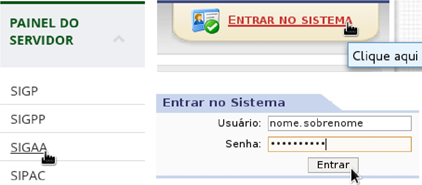](https://base.ifpa.edu.br/uploads/images/gallery/2023-06/oBOmjdKoLHcjyiQf-image.png)
##### **Acesse os módulos**
- Clique em "Módulos" (no canto superior direito);
- Clique em "Técnico" ou em "Formação Complementar".
[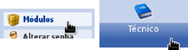 ](https://base.ifpa.edu.br/uploads/images/gallery/2023-06/rgbiM7sxPlHhXNKm-image.png)[ ](https://base.ifpa.edu.br/uploads/images/gallery/2023-06/wIFd9Ga4BHWqqEHB-image.png)
##### **PARTE II - CADASTROS BÁSICOS, CURSOS E ESTRUTURA CURRICULAR**
**CADASTRO DE CALENDÁRIO E HORÁRIOS DE AULA**
Os horários de aulas e só precisam ser cadastrados uma vez para o campus. Os feriados precisam ser cadastrados antes do início de cada semestre e os dias de suspensão de atividades devem ser cadastrados/revisados frequentemente.
**Cadastro de Calendário Acadêmico**
- Na aba "Curso", menu "Operações Administrativas", opção "Calendário".
- Informe o ano-período ao qual o calendário se refere;
- Se o período anterior já encerrou, marque a opção "Tornar esse calendário vigente";
- Informe as datas dos calendários que já foram definidas;  Clique no botão "Cadastrar Calendário";
- Verifique a mensagem de sucesso na parte superior da tela.
[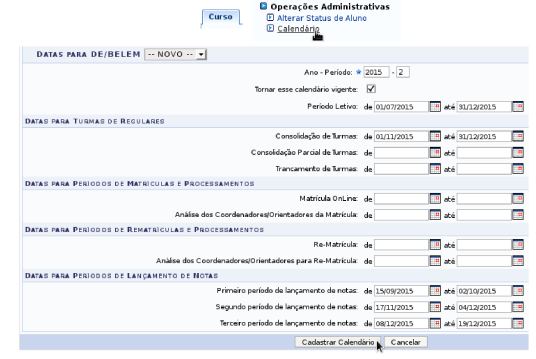](https://base.ifpa.edu.br/uploads/images/gallery/2023-06/IJpzJAzF0UNdD7AD-image.png)
#####
**Cadastro do Horários de Aula**
- Na aba "Curso", menu "Horário", opção "Cadastrar".
- Informe os dados: Início, Fim, Turno e ordem da aula;  Clique no botão "Cadastrar";
- Verifique que o registro foi adicionado na listagem abaixo.[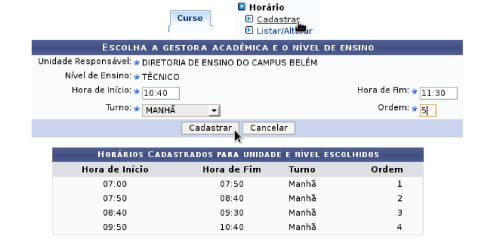](https://base.ifpa.edu.br/uploads/images/gallery/2023-06/247Qr6zx4lstgV2w-image.png)
#####
##### **Cadastro de Feriados/Suspensão de Atividades**
- Na aba "Curso", menu "Feriados", opção "Cadastrar".
- Informe os dados: Data, Descrição, Categoria (feriado ou suspensão), Tipo (Nacional, Estadual, Municipal);
- No caso do Tipo "Municipal", informe o município;
- Clique no botão "Cadastrar";
- Verifique a mensagem de sucesso na parte superior da tela.
**OBS.: Os tipos "Nacional" e "Estadual" apenas podem ser selecionados pela PROEN.**
[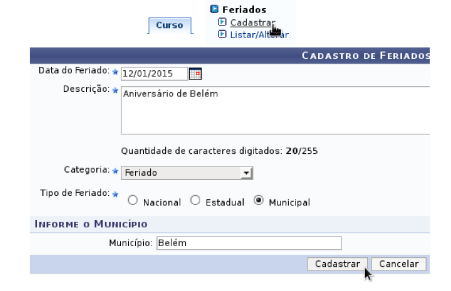](https://base.ifpa.edu.br/uploads/images/gallery/2023-06/hWBr5XCYeFUGPm1y-image.png)
##### **CADASTRO DE CURSOS E ESTRUTURA CURRICULAR**
Para cadastrar a estrutura curricular primeiro precisa-se cadastrar o curso, componentes curriculares e módulos.
**Cadastro do Curso**
**OBS : . Disponível apenas para a PROEN.**
- Na aba "Curso", menu "Curso", opção "Cadastrar"
- Informe os dados do curso;
- Clique no botão "Cadastrar"
- Verifique a mensagem de sucesso na parte superior da tela.
[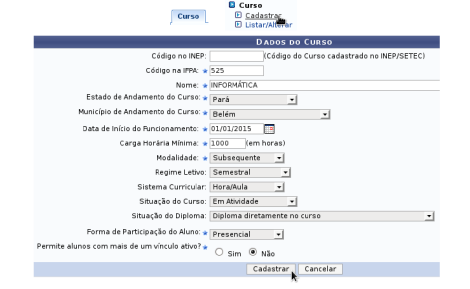](https://base.ifpa.edu.br/uploads/images/gallery/2023-06/k3GfscqVcgEi5Xea-image.png)
##### **Cadastro de Componentes Curriculares**
**OBS.: Disponível apenas para a PROEN.**
Os componentes curriculares podem ser de quatro (4) tipos no SIGAA: Disciplina (componentes com aulas semanais em horário fixo), Atividade (componentes complementares de orientação, supervisão, estágio, TCC, etc), Bloco (componente com vários subcomponentes, se reprovar em um subcomponente, reprovará em todo o bloco) e Módulo (semelhante ao tipo Disciplina, mas não precisa ter carga horária semanal fixa).
- Na aba "Curso", menu "Componentes Curriculares", opção "Cadastrar" 
- Informe os dados: Tipo e Modalidade;
- Clique no botão "Avançar >>";
[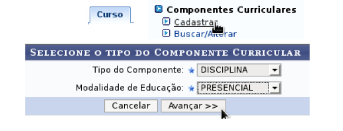](https://base.ifpa.edu.br/uploads/images/gallery/2023-06/Ee0bzhrPH3fGoiFU-image.png)
- Na tela seguinte, informe os dados: Unidade Responsável, Curso, Código, Nome, Carga Horária(Teórica elou Prática); Clique no botão "Avançar >>";
- Na tela seguinte, revise os dados cadastrados, informe sua senha de autenticação;
- Clique no botão "Cadastrar";
- Verifique que o registro foi adicionado na listagem abaixo
[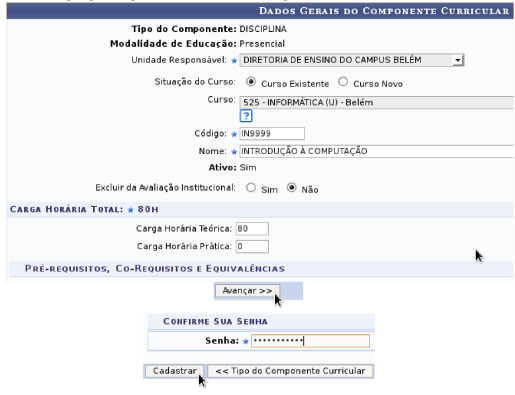](https://base.ifpa.edu.br/uploads/images/gallery/2023-06/VEmKET6yTFsNW5Bn-image.png)
##### **Cadastro de Módulo**
**OBS.: Disponível apenas para a PROEN.**
Módulo é um conjunto de disciplinas que, teoricamente, serão ministrados em um mesmo período letivo. Ou seja, um módulo equivalerá a um semestre dentro de uma estrutura curricular.
- Na aba "Curso", menu "Módulo", opção "Cadastrar".
- Informe os dados: Descrição e Carga Horária Total do módulo;  Para cada componente curricular que fará parte do módulo:
- Informe o código ou nome do componente;
- Clique no botão "+" (verde);
- Continue adicionando componentes até a Carga Horária Restante estiver zerada (0);
- Clique no botão "Cadastrar";
- Verifique a mensagem de sucesso na parte superior da tela.
[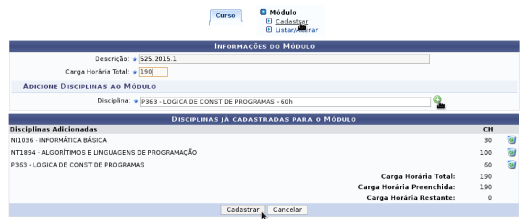](https://base.ifpa.edu.br/uploads/images/gallery/2023-06/JeGELKikbbH6fgyM-image.png)
#####
##### **Cadastro de Estrutura Curricular**
**OBS.: Disponível apenas para a PROEN.**
A estrutura curricular é o conjunto de módulos que o aluno precisa cumprir para concluir o curso.
- Na aba "Curso", menu "Estrutura Curricular", opção "Cadastrar"
- Informe os dados da Estrutura Curricular;
- Clique no botão "Avançar >>";
- Na tela seguinte, para cada módulo que fará parte da estrutura curricular:  Selecione o módulo;
- Informe o período que este módulo será ofertado;
- Clique no botão "+" (verde); 
- Clique no botão "Avançar >>";
[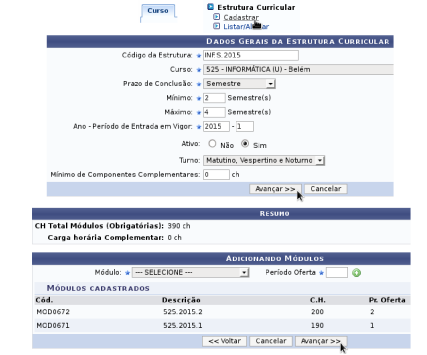](https://base.ifpa.edu.br/uploads/images/gallery/2023-06/r8WX1ibGWmdOLtJN-image.png)
- Na tela seguinte, caso necessário, para cada disciplinas eletiva que fará parte da estrutura curricular:
- Informe a disciplina e o período em que a disciplinas será ofertada;
- Clique no botão "Adicionar";
- Clique no botão "Avançar >>";
- Na tela seguinte, revise os dados da estrutura curricular;
-  Clique no botão "Cadastrar";
- Verifique a mensagem de sucesso na parte superior da tela.
[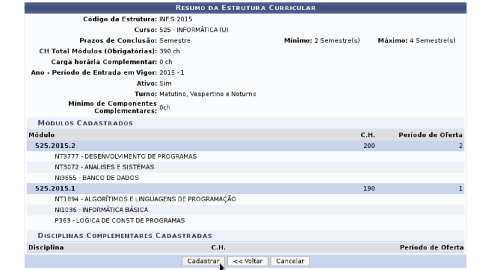](https://base.ifpa.edu.br/uploads/images/gallery/2023-06/GTZ63aUzGCx6IK5P-image.png)
#####
##### **Cadastro de Coordenador de Curso**
O coordenador deve ser cadastrado para permitir que ele possa gerenciar a página do curso e tramitar processos da coordenação de curso.
- Na aba "Curso", menu "Manutenção de Coordenadores", opção "Identificar Coordenador" 
o Informar o docente, curso, função e data de Início do mandato;
o Clique no botão "Confirmar";
[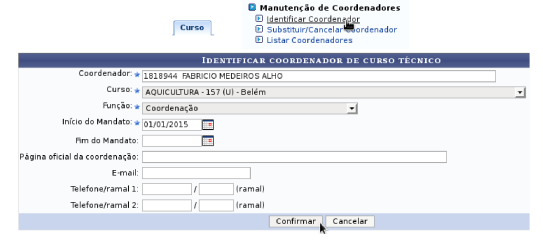](https://base.ifpa.edu.br/uploads/images/gallery/2023-06/Epn8DmWAvTWgRg5G-image.png)
#####
##### **Mudança de Coordenador de Curso**
Quando ocorre a troca definitiva de coordenador de curso, basta cadastrar a substituição que o sistema assume que o mandato do coordenador atual terminará um dia antes do início do mandato do novo coordenador.
-  Na aba "Curso", menu "Manutenção de Coordenadores", opção "Substituir/Cancelar Coordenador".
o Informar o curso e clique em "Buscar";
o Identifique o coordenador e clique em "Substituir Coordenador" (setas no lado direito);
o Informe o docente, data de início do mandato e clique em "Confirmar".
[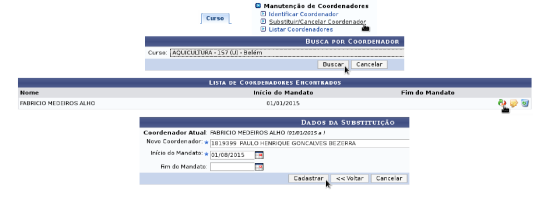](https://base.ifpa.edu.br/uploads/images/gallery/2023-06/DhTpD5zyhZsXZvPb-image.png)
**PARTE III - CADASTRO DE ALUNOS, TURMAS E MATRÍCULA**
**CADASTRO DE TURMA DE ENTRADA E ALUNO**
Para ser cadastrado no módulo técnico um aluno precisa ser associado a uma turma entrada. A turma de entrada representa que o aluno já possui vínculo com a instituição, mesmo que as disciplinas que ele irá cursar em seu primeiro período letivo ainda não tenham docentes e horários definidos.
**Cadastro de Turma de Entrada**
- Na aba "Curso", menu "Turma de Entrada", opção "Cadastrar"
- Informe os dados: Curso, Data de Entrada e Ano-Período de Referência;
- Clique no botão "Cadastrar";
- Verifique que a mensagem de sucesso na parte superior da tela.
[](https://base.ifpa.edu.br/uploads/images/gallery/2023-06/JMDa9ltIWreeeEjb-image.png)
**Cadastro de Discente**
- Na aba "Aluno", menu "Aluno", opção "Cadastrar".
O Informe o CPF e clique no botão "Enviar"
O Na tela seguinte, preencha o formulário com os dados pessoais do aluno e clique no botão "Próximo Passo
[](https://base.ifpa.edu.br/uploads/images/gallery/2023-06/8VHtyZgEcibPqNzW-image.png)
[ ](https://base.ifpa.edu.br/uploads/images/gallery/2023-06/eoLwB5zFP8bE0H12-image.png)
O Na tela seguinte, preencha o formulário com os dados acadêmicos do aluno e clique no botão "Próximo Passo
O Na tela seguinte, revise os dados cadastrados e clique no botão "Confirmar"; 
O Verifique que a mensagem de sucesso na parte superior da tela.
[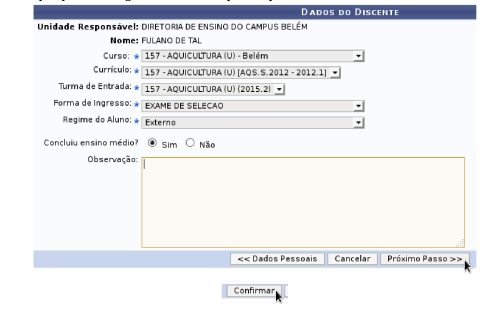](https://base.ifpa.edu.br/uploads/images/gallery/2023-06/PLXiZiX4usytOHfo-image.png)
##### **Cadastro de Docente Externo**
Os docentes concursados não precisam ser cadastrados no SIGAA pois seus dados são atualizados mensalmente no SIGP pelo processamento da fita-espelho realizado pela DGP através do SIGP. Entretanto, nos casos que docentes de outras instituições irão ministrar aulas eles precisam ser cadastrados.
- Na aba "Turma", menu "Docentes Externos", opção "Cadastrar".
O Assim como no cadastro de discente, será necessário informar os dados pessoais e depois clique no botão "Próximo Passo;
O Na tela seguinte, preencha o formulário com os dados acadêmicos do docente e clique no botão "Cadastrar";
O Verifique que a mensagem de sucesso na parte superior da tela.
[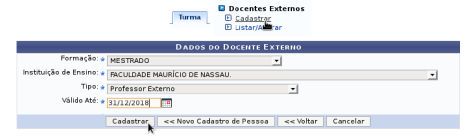](https://base.ifpa.edu.br/uploads/images/gallery/2023-06/Zsunc6uhpxGRHL3c-image.png)
##### **Cadastro de Turma**
- Na aba "Turma", menu "Turma", opção "Cadastrar".
O Efetue uma busca pelo componente curricular a ser ministrados informando código ou nome e clique no botão "Buscar";
o Identifique o item correspondente na listagem e clique no botão "Selecionar" (seta verde na direita);
o Na tela seguinte, informe os dados da turma e clique no botão "Próximo Passo >>";
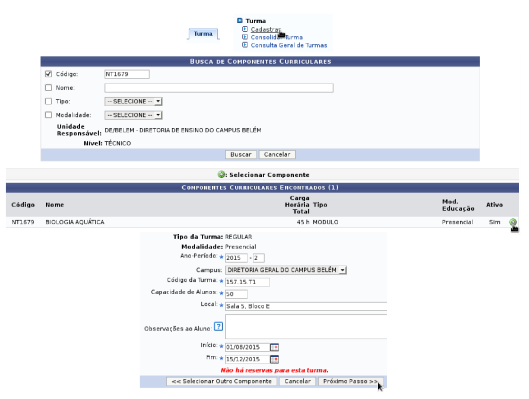
O Na tela seguinte, informe os dias da semana e horários nos quais as aulas serão ministradas e clique no botão "Próximo Passo >>";
O Na tela seguinte, informe o nome do docente, selecione na lista de sugestões, informe a carga horária que será ministrada e clique no botão "Adicionar";
O Clique no botão "Próximo Passo >>";
O Na tela seguinte, revise os dados cadastrados e clique no botão "Cadastrar";
O Verifique a mensagem de sucesso no canto superior da tela.
[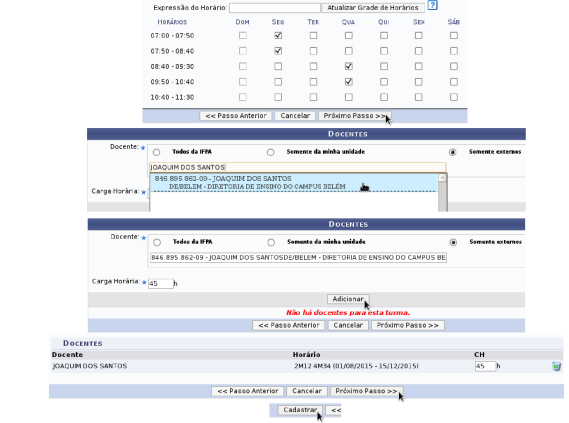](https://base.ifpa.edu.br/uploads/images/gallery/2023-06/FBE5USm8aDy69cHX-image.png)
##### **Efetivação de Matrícula**
- Na aba "Aluno", menu "Matrícula", opção "Efetuar Matrícula"
O Clique no item "Matricular um Aluno em uma Turma"
O Na tela seguinte, informe o aluno por número de matrícula, ou nome, selecione registro na lista de sugestões:
O Informe a turma por código, ou nome do componente curricular, selecione o registro na lista de sugestões;  Clique no botão "Avançar >>
O Na tela seguinte, revise os dados do aluno e da turma;
O Clique no botão "Confirmar";
O Verifique a mensagem de sucesso no canto superior da tela.
[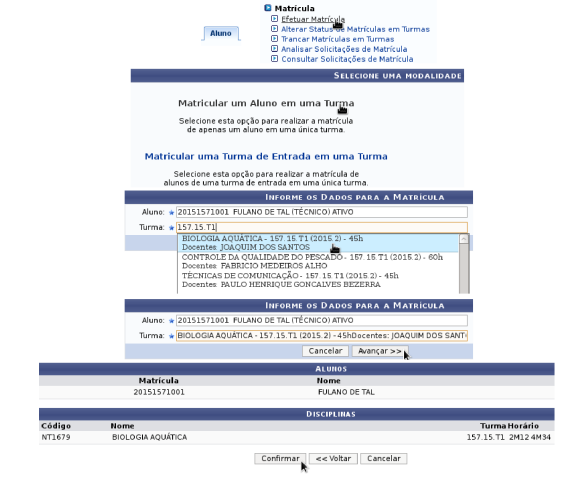](https://base.ifpa.edu.br/uploads/images/gallery/2023-06/YILacMfqZlLMlg5I-image.png)
##### **Efetivação de Matrículas em Lote (a partir de uma Turma de Entrada)**
- Na aba "Aluno", menu "Matrícula", opção "Efetuar Matrícula".
O Clique no item "Matricular uma Turma de Entrada em uma Turma";
o Na tela seguinte, informe o curso;
o Informe a turma de entrada;
o Informe a turma por código, ou nome do componente curricular, selecione o registro na lista de sugestões;
O Clique no botão "Buscar";
o Na listagem de alunos, selecione todos os registros desejados;
o Clique no botão "Matrícula Discentes";
o Na tela seguinte, revise a listagem dos alunos selecionados e da turma;
o Clique no botão "Confirmar";
o Verifique a mensagem de sucesso no canto superior da tela.
[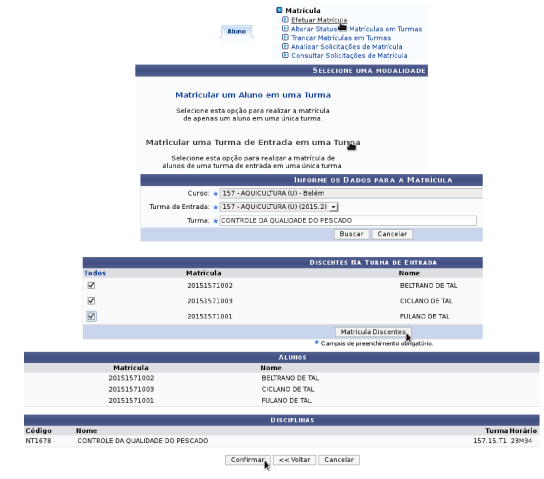](https://base.ifpa.edu.br/uploads/images/gallery/2023-06/zdHzeXCkQRq5BlM8-image.png)
##### **PARTE IV - GERENCIAMENTO ACADÉMICO**
APROVEITAMENTO E ATIVIDADES COMPLEMENTARES
Nem todo componente será ministrado em sala de aula e ministrado por um docente específico. Aproveitamento de disciplinas, atividades complementares, orientações e outras precisam ser gerenciadas a parte.
##### **Aproveitamento de Disciplinas**
- Na aba "Aluno", menu "Aproveitamento de Disciplina", opção "Aproveitar Disciplina".
O Efetue uma busca pelo discente informando matrícula, ou nome, e clicando no botão "Buscar";
 O Na listagem de alunos, identifique o registro desejado e clique em "Selecionar" (seta verde na direita);
 O Informe o componente curricular, tipo de aproveitamento, ano-período, média e frequência;
 O Clique no botão "Adicionar";
 O Clique no botão "Confirmar";
 O Verifique a mensagem de sucesso na parte superior da tela.
[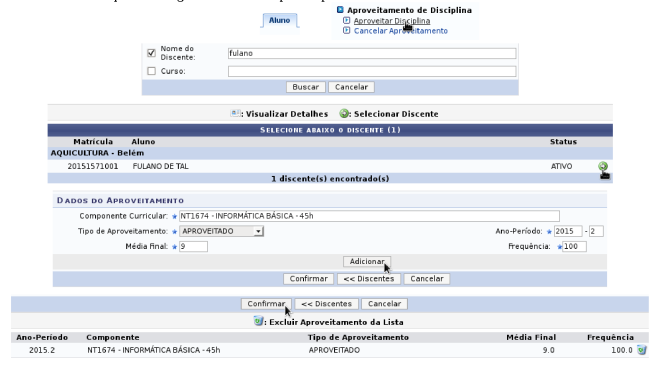](https://base.ifpa.edu.br/uploads/images/gallery/2023-06/tppPDTC1AsjCtG0i-image.png)
##### **Matrícula em Atividades Complementares**
- Na aba "Aluno", menu "Registro de Atividades", opção "Matricular"
O Efetue uma busca pelo discente informando matrícula, ou nome, e clicando no botão "Buscar";
 Na listagem de alunos, identifique o registro desejado e clique em "Selecionar" (seta verde na direita);
O Efetue uma busca pela atividade complementar informando tipo, ou nome, e clicando no botão "Buscar Atividades";
 O Na listagem de atividades complementares, identifique o registro desejado e clique em "Selecionar" (seta verde na direita);
O Na tela seguinte, informe o ano-período e clique no botão "Próximo Passo >>"; 
O Na tela seguinte, digite sua senha e clique no botão "Cadastrar"; 
O Verifique a mensagem de sucesso na parte superior da tela.
[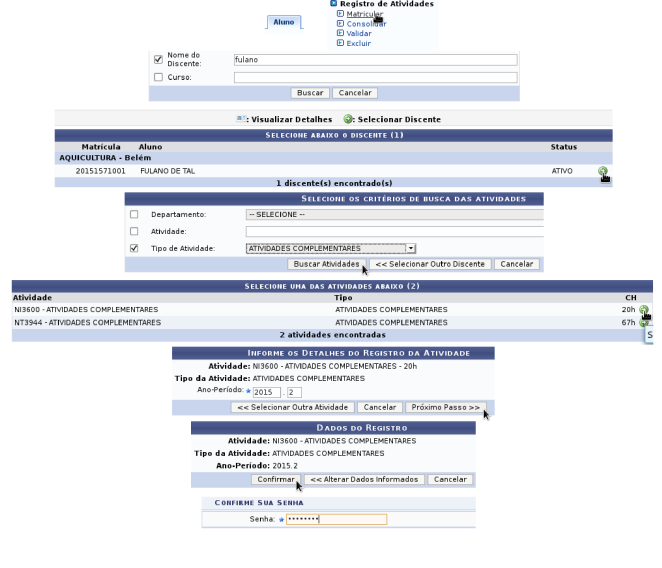](https://base.ifpa.edu.br/uploads/images/gallery/2023-06/q68US3s48oyTb9XU-image.png)
##### **Consolidação de Atividades Complementares**
- Na aba "Aluno", menu "Registro de Atividades", opção "Consolidar"
O Efetue uma busca pelo discente informando matrícula, ou nome, e clicando no botão "Buscar";
O Na listagem de alunos, identifique o registro desejado e clique em "Selecionar" (seta verde na direita);
O Na listagem de atividades complementares do discente, identifique o registro desejado e clique em "Selecionar" (seta verde na direita);
O Na tela seguinte, informe a situação do aluno neste componente e clique no botão "Próximo Passo >>"; 
O Na tela seguinte, digite sua senha e clique no botão "Cadastrar"; 
O Verifique a mensagem de sucesso na parte superior da tela.
[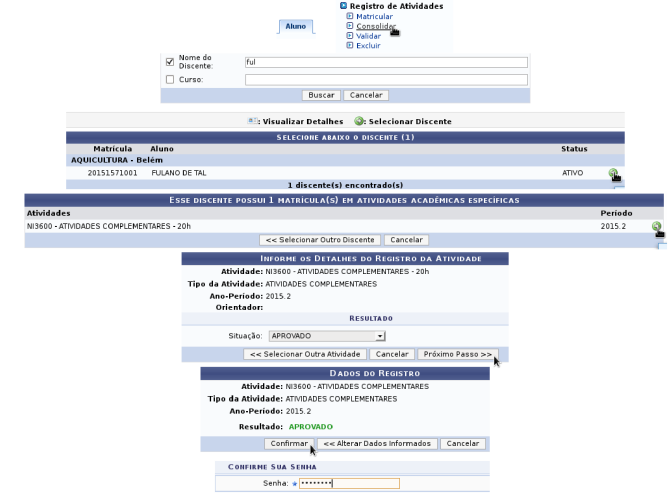](https://base.ifpa.edu.br/uploads/images/gallery/2023-06/hJdUHf20M2o0P5xk-image.png)
##### **Consolidação de Turmas (Parcial/Finalizar)**
- Na aba "Turma", menu "Turma", opção "Consolidar".
o Informe o código da turma ou nome do componente curricular e selecione o item desejado na lista de sugestões;
o Clique em "Inserir Notas >>";
o Na listagem de alunos, informe as notas e faltas do(s) aluno(s);
o Clique em "Consolidação Parcial" ou "Finalizar (Consolidar)";
• Consolidação Parcial: irá consolidar apenas alunos que já estão aprovados, ou que já não tem chance de recuperação, mantendo os alunos que não alcançaram a média para realizar a prova final;
• Finalizar (Consolidar): irá consolidar todos os alunos que estão aprovados após a prova final, os que não alcançarem a média/frequência serão reprovados.
o Na tela seguinte, será exibida a listagem dos alunos que serão afetados, revise as notas e situação;
o Digite sua senha e clique no botão "Consolidação Parcial" ou "Finalizar (Consolidar)";
o Verifique a mensagem de sucesso na parte superior da tela.
[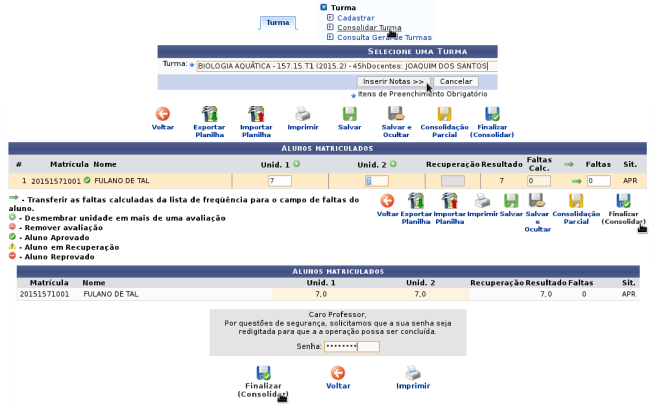](https://base.ifpa.edu.br/uploads/images/gallery/2023-06/70kTIzT4Jq2iO4wJ-image.png)
##### **Retificação de Nota no Histórico**
- Na aba "Aluno", menu "Notas/Retificações", opção "Retificar Aproveitamento e Consolidação de Turma".
o Efetue uma busca pelo discente informando matrícula, ou nome, e clicando no botão "Buscar";
o Na listagem de alunos, identifique o registro desejado e clique em "Selecionar" (seta verde na direita);
o Na listagem de componentes curriculares, identifique o registro desejado e clique em "Selecionar" (seta verde na direita);
[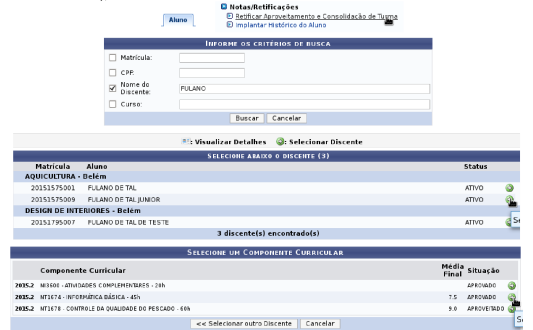](https://base.ifpa.edu.br/uploads/images/gallery/2023-06/wBme4bNmKggDXLvP-image.png)
o Informe a média final e a quantidade de faltas retificadas; o Clique no botão "Próximo Passo >>";
o Na tela seguinte, compare os dados consolidados com os novos dados;
o Se tudo estiver certo, sem nenhum erro de digitação, clique no botão "Confirmar Retificação";
o Verifique a mensagem de sucesso na parte superior da tela.
[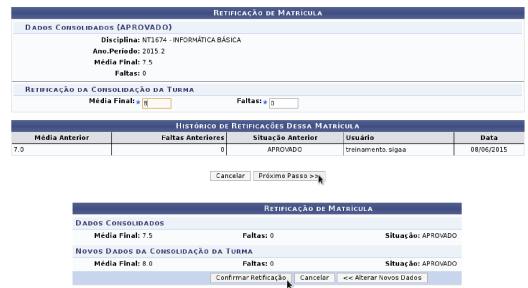](https://base.ifpa.edu.br/uploads/images/gallery/2023-06/r5W0yFuVtxS8HPTE-image.png)
##### **PARTE V - CONSULTAS E RELATÓRIOS**
##### **DOCUMENTOS INSTITUCIONAIS**
**Emissão de Histórico**
- Na aba "Aluno", menu "Documentos", opção "Emitir Histórico"
**Emissão de Atestado de Matrícula**
- Na aba "Aluno", menu "Documentos", opção "Atestado de Matrícula"
**RELATÓRIOS**
**Alunos Ingressantes**
- Na aba "Relatórios", menu "Listas", opção "Lista de Alunos Ingressantes".
**Alunos Matriculados**
- Na aba "Relatórios", menu "Listas", opção "Lista de Alunos Matriculados".
# Pesquisa - Manual das Diretorias de Pesquisa e PROPPG
**Instituto Federal do Pará – IFPA**
**Diretoria de Tecnologia da Informação – DTI**
**Coordenação de Sistemas de Informação – CSI**
## **Roteiro do Módulo de Pesquisa**
### PROPPG e Diretorias de Pesquisa
02 de junho de 2021
##### **Índice**
[1. Fase dos Grupos de Pesquisa..............................................................................................................................................................................................3](#_Toc9146)
[ 1.1. Solicitar Criação do Grupo de Pesquisa................................................................................................................................................................. 3](#_Toc9147)
[ 1.2. Corrigir/Atualizar os Dados do Grupo de Pesquisa...........................................................................................................................................3](#_Toc9148)
[ 1.3. Aprovação pela Diretoria de Pesquisa do Campus............................................................................................................................................3](#_Toc9149)
[ 1.4. Aprovação pela Pró-reitoria........................................................................................................................................................................................4](#_Toc9150)
[ 1.5. Solicitar Correção em Lote (PROPPG).....................................................................................................................................................................4](#_Toc9151)
[2. Fase de Configuração.............................................................................................................................................................................................................4](#_Toc9152)
[ 2.1. Cadastrar novo Período de Cotas.............................................................................................................................................................................4](#_Toc9153)
[ 2.2. Cadastrar novo Edital......................................................................................................................................................................................................4](#_Toc9154)
[ 2.3. Cadastrar Calendário.......................................................................................................................................................................................................5](#_Toc9155)
[ 2.4. Cadastrar Entidade Financiadora................................................................................................................................................................................5](#_Toc9156)
[ 2.5. Cadastrar Tipos de Bolsas.............................................................................................................................................................................................5](#_Toc9157)
[3. Fase de Submissão de Propostas.......................................................................................................................................................................................5](#_Toc9158)
[ 3.1. Submeter Proposta de Projeto Interno....................................................................................................................................................................5](#_Toc9159)
[ 3.2. Solicitar Cota de Bolsa....................................................................................................................................................................................................6](#_Toc9160)
[ 3.3. Cadastrar Plano de Voluntário.....................................................................................................................................................................................6](#_Toc9161)
[ 3.4. Cadastrar Plano de Trabalho Sem Cota...................................................................................................................................................................6](#_Toc9162)
[ 3.5. Submeter Proposta de Projeto Externo...................................................................................................................................................................6](#_Toc9163)
[4. Etapa de Distribuição, Avaliação e Análise dos Projetos..........................................................................................................................................6](#_Toc9164)
[ 4.1. Distribuição para os Consultores................................................................................................................................................................................7](#_Toc9165)
[ 4.2. Avaliação dos Planos de Trabalhos pelos Consultores......................................................................................................................................7](#_Toc9166)
[ 4.3. Avaliação dos Projetos pelos Consultores..............................................................................................................................................................7](#_Toc9167)
[ 4.4. Analisar Avaliações...........................................................................................................................................................................................................7](#_Toc9168)
[ 4.5. Divulgar Resultados.........................................................................................................................................................................................................8](#_Toc9169)
[ 4.6. Distribuir Cotas de Bolsas............................................................................................................................................................................................. 8](#_Toc9170)
[ 4.7. Cadastro de Consultores...............................................................................................................................................................................................8](#_Toc9171)
[5. Etapa de Execução do Projetos..........................................................................................................................................................................................8](#_Toc9172)
[ 5.1. Registrar Início da Execução do Projeto..................................................................................................................................................................9](#_Toc9173)
[ 5.2. Criar a Comunidade Virtual do Projeto...................................................................................................................................................................9](#_Toc9174)
[ 5.3. Discente Registra Interesse em um Plano de Trabalho (com Cota de Bolsa)...........................................................................................9](#_Toc9175)
[ 5.4. Coordenador do Projeto Indica/Substitui Bolsista.............................................................................................................................................10](#_Toc9176)
[ 5.5. Discente Envia o Relatório Parcial.............................................................................................................................................................................10](#_Toc9177)
[ 5.6. Coordenador Emite Parecer sobre o Relatório Parcial......................................................................................................................................10](#_Toc9178)
[ 5.7. Discente Envia o Relatório Final..................................................................................................................................................................................10](#_Toc9179)
[ 5.8. Coordenador Emite Parecer sobre o Relatório Final do Discente.................................................................................................................10](#_Toc9180)
[ 5.9. Enviar Relatório Anual do Projeto..............................................................................................................................................................................10](#_Toc9181)
5.10. Diretoria de Pesquisa Emite Parecer sobre o Relatório Final do Projeto.................................................................................................11
#### ** 1. Fase dos Grupos de Pesquisa**
Todo projeto deve estar vinculado a um grupo de pesquisa. Sendo assim, primeiramente é necessário que o proponente esteja participando de um grupo de pesquisa, ou que ele solicite a criação de um novo grupo de pesquisa.
[](https://base.ifpa.edu.br/uploads/images/gallery/2023-06/ZU5FzdMt05h9EmWO-image.png)
#### ** 1.1. Solicitar Criação do Grupo de Pesquisa**
Preenchimento de um formulário indicando, título, linhas de pesquisa, objetivos, membros, etc.
- **TAE**: Módulo "Pesquisa", Aba "Operações", Item "Grupo de Pesquisa > Cadastrar"
- **Docente**: Módulo "Portal do Docente", Menu "Pesquisa", Item "Grupo de Pesquisa/Projetos de Apoio > Proposta de Criação de Grupo de Pesquisa > Cadastrar"
- **OBS.1**: A cada etapa avançada a proposta de criação do grupo é salva, mas a proposta **apenas é submetida para avaliação na última etapa**;
- **OBS.2**: Durante a etapa 3 é necessário enviar e-mails para os membros solicitando a assinatura. Os membros receberão e-mails contendo links e senhas provisórias para efetuarem a assinatura do grupo de pesquisa. **Apenas após todos os membros assinarem é que será possível enviar a proposta para avaliação** na última etapa.
#### ** 1.2. Corrigir/Atualizar os Dados do Grupo de Pesquisa**
Durante a avaliação da proposta, a gestão poderá solicitar correção de dados. Eventualmente a gestão poderá solicitar atualização de dados de grupos de pesquisa já aprovados.
- **TAE**: Módulo "Pesquisa", Aba "Operações", Item "Grupo de Pesquisa > Consultar", Opção "Continuar Cadastro"
- **Docente**: Módulo "Portal do Docente", Menu "Pesquisa", Item "Grupo de Pesquisa/Projetos de Apoio > Proposta de Criação de Grupo de Pesquisa > Consultar"
#### ** 1.3. Aprovação pela Diretoria de Pesquisa do Campus**
Antes da proposta ser encaminhada para a PROPPG ela necessita do aval da Diretoria de Pesquisa do campus.
- **Dir. Pesq.**: Módulo "Pesquisa", Aba "Cadastros", Item "Grupo de Pesquisa > Listar/Alterar", Opção "Alterar Status"
#### ** 1.4. Aprovação pela Pró-reitoria**
Após aval da Diretoria de Pesquisa do campus a PROPPG realizará a aprovação da proposta, ou solicitará correção de dados.
- **PROPPG**: Módulo "Pesquisa", Aba "Cadastros", Item "Grupos de Pesquisa > Autorizar Grupo de Pesquisa"
#### ** 1.5. Solicitar Correção em Lote (PROPPG)**
É possível selecionar várias propostas e solicitar correção para vários projetos de uma única vez.
- **PROPPG**: Módulo "Pesquisa", Aba "Cadastros", Item "Grupos de Pesquisa > Solicitar Correção em Lote"
#### ** 2. Fase de Configuração**
No caso de projetos vinculados a editais gerenciados pelo IFPA, é necessária a realização de configuração pela gestão antes da submissão das propostas.
[](https://base.ifpa.edu.br/uploads/images/gallery/2023-06/DfZMDNpbd4afVTqx-image.png)
#### ** 2.1. Cadastrar novo Período de Cotas**
O período de cotas é responsável por controlar os calendários dos relatórios parciais e finais submetidos pelos discentes.
- **Dir. Pesq.**: Módulo "Pesquisa", Aba "Projetos", Aba "Projetos de Pesquisa", Item "Cotas > Cadastrar"
- **OBS.1**: Caso o "Órgão Financiador" das bolsas não seja exibido, **será necessário solicitar que a PROPPG cadastre a entidade financiadora e os tipos de bolsas que serão ofertados**;
- **OBS.2**: Apesar de serem opcionais, **é necessário informar os períodos de envio de relatórios** para que os discentes indicados possam efetuar o preenchimento através do "Portal do Discente".
#### ** 2.2. Cadastrar novo Edital**
Após configuração do período de cotas, é necessário cadastrar o edital que irá controlar o período de submissão de propostas. Além disso, no caso de bolsas financiadas por recursos da Assistência Estudantil, será necessário informar o quantitativo de cada tipo de bolsa disponível para concorrência.
- **Dir. Pesq.**: Módulo "Pesquisa", Aba "Projetos", Aba "Projetos de Pesquisa", Item "Cadastro de Editais / Chamada Interna > Cadastrar"
- **OBS.1**: Se o edital **não utiliza recursos da Assistência ao Estudante** é necessário manter a opção **"Distribuição de Cotas de Bolsas?" com o valor "Não"**. Isso permitirá que o coordenador do projeto indique qualquer discente para as bolsas.
- **OBS.2**: Se o edital **utilizar recursos da Assistência ao Estudante** é necessário marcar a opção **"Distribuição de Cotas de Bolsas?" com o valor "Sim"** e **para cada tipo de bolsa ofertada será necessário informar a quantidade** e adicionar. Isso fará com que os discentes possam "Registrar interesse" em um determinado plano de trabalho (após preenchimento do cadastro único).
#### ** 2.3. Cadastrar Calendário**
O calendário do campus irá controlar o uso de vários recursos, dentre eles podemos destacar:
período de indicação de novos bolsistas e período de submissão do relatório anual do projeto.
- **Dir. Pesq.**: Módulo "Pesquisa", Aba "Projetos", Aba "Projetos de Pesquisa", Item "Outras Operações / Calendário"
#### ** 2.4. Cadastrar Entidade Financiadora**
Quando solicitado pela Diretoria de Pesquisa, a PROPPG efetuará o cadastramento.
- **PROPPG**: Módulo "Pesquisa", Aba "Cadastros", Item " Entidade Financiadora > Cadastrar"
#### ** 2.5. Cadastrar Tipos de Bolsas**
Para cada entidade financiadora, a PROPPG cadastrará todos os possíveis tipos de bolsas.
- **PROPPG**: Módulo "Pesquisa", Aba "Cadastros", Item " Tipos de Bolsa > Cadastrar"
#### ** 3. Fase de Submissão de Propostas**
Para submeter propostas de projetos internos será necessário cadastrar a proposta e seus respectivos planos de trabalho (concorrendo à cota de bolsas, de voluntário e/ou sem concorrer à cota de bolsas). Propostas de projetos externos podem ser cadastradas a qualquer momento, já que não são gerenciadas pelo próprio IFPA.
[](https://base.ifpa.edu.br/uploads/images/gallery/2023-06/lMwKYCnu3lPF3fwC-image.png)
#### ** 3.1. Submeter Proposta de Projeto Interno**
Durante o período especificado no cadastro do edital, os docentes ou TAEs poderão submeter propostas de projetos internos.
- **TAE**: Módulo "Pesquisa", Aba "Operações", Item "Projetos de Pesquisa > Submeter proposta de Projeto Interno"
- **Docente**: Módulo "Portal do Docente", Menu "Pesquisa", Item "Projetos de Pesquisa > Submeter Proposta > Projeto Interno"
#### ** 3.2. Solicitar Cota de Bolsa**
Caso o edital **utilize recursos da Assistência ao Estudante**, será necessário que o coordenador solicite concorrer à uma cota de bolsas cadastrando um plano de trabalho para ser executado pelo discente bolsista.
- **TAE**: Módulo "Pesquisa", Aba "Operações", Item "Planos de Trabalho > Solicitar Cota de Bolsa”
- **Docente**: Módulo "Portal do Docente", Menu "Pesquisa", Item "Planos de Trabalho > Solicitar Cota de Bolsa"
#### ** 3.3. Cadastrar Plano de Voluntário**
Caso o projeto envolva vaga para discente voluntário, será necessário que o coordenador cadastre um plano de trabalho que será executado pelo discente voluntário
- **TAE**: Módulo "Pesquisa", Aba "Operações", Item "Planos de Trabalho > Cadastrar Plano de Voluntário"
- **Docente**: Módulo "Portal do Docente", Menu "Pesquisa", Item "Planos de Trabalho > Cadastrar Plano de Voluntário"
#### ** 3.4. Cadastrar Plano de Trabalho Sem Cota**
Caso o edital **não utilize recursos da Assistência ao Estudante**, será necessário que o coordenador cadastre um plano de trabalho sem cota para ser executado pelo discente bolsista.
- **TAE**: Módulo "Pesquisa", Aba "Operações", Item "Planos de Trabalho > Cadastrar Plano de Trabalho sem Cota"
- **Docente**: Módulo "Portal do Docente", Menu "Pesquisa", Item "Planos de Trabalho > Cadastrar Plano de Trabalho sem Cota"
#### ** 3.5. Submeter Proposta de Projeto Externo**
Como os projetos externos não são vinculados à editais do IFPA, estes podem ser cadastrados a qualquer momento.
- **TAE**: Módulo "Pesquisa", Aba "Operações", Item "Projetos de Pesquisa > Submeter proposta de Projeto Externo"
- **Docente**: Módulo "Portal do Docente", Menu "Pesquisa", Item "Projetos de Pesquisa > Submeter Proposta > Projeto Externo"
#### **4. Etapa de Distribuição, Avaliação e Análise dos Projetos**
Após submissão das propostas de projetos internos, estes devem ser avaliados por consultores ad hoc e em seguida analisados pela Diretoria de Pesquisa. Além disso, no caso de editais que utilizem recursos da Assistência Estudantil é necessário registrar a distribuição de cotas de bolsas para os projetos aprovados.
[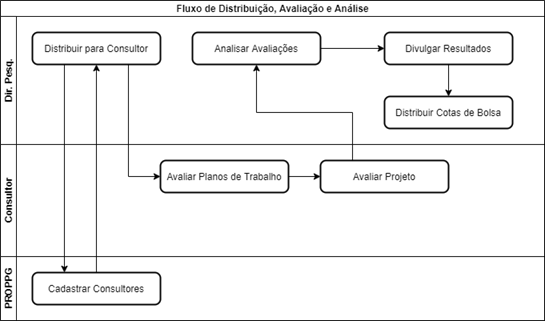](https://base.ifpa.edu.br/uploads/images/gallery/2023-06/mfCtzH6DQjQYLfmA-image.png)
#### ** 4.1. Distribuição para os Consultores**
As propostas de projetos de pesquisa devem ser distribuídas para pelo menos 1 (um) consultor ad hoc.
- **Dir. Pesq.**: Módulo "Pesquisa", Aba "Operações", Item "Distribuição para Consultores > Distribuir Manualmente"
- **OBS.**: Se um consultor específico não for localizado **será necessário entrar em contato com a PROPPG e solicitar o cadastro do docente como um consultor interno**.
#### ** 4.2. Avaliação dos Planos de Trabalhos pelos Consultores**
Para avaliar as propostas de projetos de pesquisa, é necessário avaliar todos os planos de trabalho cadastrados pelo proponente.
- **Consultor**: Módulo "Portal do Docente", Menu "Pesquisa > Acesso ao Portal do Consultor", Item "Avaliações > Planos de Trabalhos Pendentes"
#### ** 4.3. Avaliação dos Projetos pelos Consultores**
Após avaliação dos planos de trabalho é possível efetuar a avaliação da proposta de projeto.
- **Consultor**: Módulo "Portal do Docente", Menu "Pesquisa > Acesso ao Portal do Consultor", Item "Avaliações > Projetos de Pesquisa Pendentes"
- **OBS.**: O projeto só poderá ser avaliado se cada um dos planos de trabalho forem aprovados por, pelo menos, um consultor.
#### ** 4.4. Analisar Avaliações**
Após avaliação por parte dos consultores ad hoc a Diretoria de Pesquisa precisa analisar as avaliações e registrar quais projetos foram aprovados.
- **Dir. Pesq.**: Módulo "Pesquisa", Aba "Operações", Item "Avaliação de Projetos > Analisar Avaliações"
#### ** 4.5. Divulgar Resultados**
No caso de editais que utilizam os recursos da Assistência Estudantil, para que os proponentes visualizem o resultado, é necessário editar o edital e informar o campo "Divulgar Resultado?" com o valor "Sim".
- **Dir. Pesq.**: Módulo "Pesquisa", Aba "Projetos", Aba "Projetos de Pesquisa", Item “Cadastro de Editais / Chamada Interna > Alterar/Remover”
#### **4.6. Distribuir Cotas de Bolsas**
No caso de editais que utilizam os recursos da Assistência Estudantil, é necessário registrar, para cada proponente, com quantas cotas de bolsas ele foi contemplado.
- **Dir. Pesq.**: Módulo "Pesquisa", Aba "IC", Item "Concessão de Cotas de Bolsa > Efetuar Ajustes na Distribuição de Cotas"
#### ** 4.7. Cadastro de Consultores**
Quando solicitado pela Diretoria de Pesquisa, a PROPPG efetuará o cadastramento de novos consultores ad hoc.
- **PROPPG**: Módulo "Pesquisa", Aba "Consultores/Comitê Científico", Item "Consultores Internos/Externos > Cadastrar Consultores"
#### ** 5. Etapa de Execução do Projetos**
Após aprovação do projeto, inicia a fase de gerenciamento por parte do coordenador do projeto.
[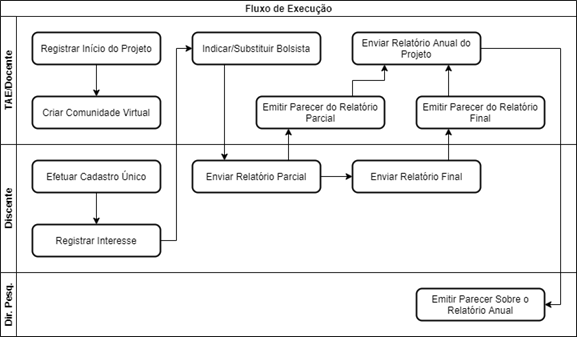](https://base.ifpa.edu.br/uploads/images/gallery/2023-06/y4zHnrTNfmgt4Rp9-image.png)
#### ** 5.1. Registrar Início da Execução do Projeto**
Após aprovação o coordenador do projeto precisa registrar o efetivo início do projeto.
- **TAE**: Módulo "Pesquisa", Aba "Operações", Item "Projetos de Pesquisa > Listar projetos que participo", Opção "Executar Projeto"
- **Docente**: Módulo "Portal do Docente", Menu "Pesquisa", Item "Projetos de Pesquisa > Listar Meus Projetos", Opção "Executar Projeto"
#### ** 5.2. Criar a Comunidade Virtual do Projeto**
Após início do projeto o coordenador do projeto pode criar uma comunidade virtual com os membros. Esta ficará disponível no módulo "Ambientes Virtuais".
- **TAE**: Módulo "Pesquisa", Aba "Operações", Item "Projetos de Pesquisa > Listar projetos que participo", Opção "Criar Comunidade Virtual com participantes do projeto"
- **Docente**: Módulo "Portal do Docente", Menu "Pesquisa", Item "Projetos de Pesquisa > Listar Meus Projetos", Opção "Criar Comunidade Virtual com participantes do projeto"
#### ** 5.3. Discente Registra Interesse em um Plano de Trabalho (com Cota de Bolsa)**
No caso de editais que utilizam recursos da Assistência Estudantil, após o projeto ser contemplado com cota de bolsas, os discentes poderão registrar interesse em um determinado plano de trabalho.
- **Discente**: Módulo "Portal do Discente", Menu "Auxílio", Item "Oportunidades de Bolsa"
- **OBS.1**: Caso o discente tenha aderido ao Cadastro Único do ano/período atual, ele poderá efetuar o registro de interesse.
- **OBS.2**: **Caso o discente não tenha aderido ao Cadastro Único do ano/período atual, ele será encaminhado para o formulário do Cadastro Único** e será necessário efetuar o preenchimento do formulário socioeconômico da mesma maneira como é realizada durante a solicitação de outros auxílios estudantis. **Após conclusão do cadastro único, será necessário acessar a funcionalidade novamente**, desta vez será possível registrar o interesse em algum plano de trabalho específico, pois o cadastro único já foi realizado.
#### ** 5.4. Coordenador do Projeto Indica/Substitui Bolsista**
Para cada plano de trabalho o coordenador do projeto poderá indicar ou substituir bolsistas.
- **TAE**: Módulo "Pesquisa", Aba "Operações", Item "Planos de Trabalho > Indicar/Substituir Bolsista"
- **Docente**: Módulo "Portal do Docente", Menu "Pesquisa", Item "Planos de Trabalho > Indicar/Substituir Bolsista", Opção "Indicar Bolsista"
- **OBS.**: No caso de editais que utilizam os recursos da Assistência Estudantil, para os planos de trabalho de bolsistas, somente poderão ser indicados **após os discentes registrarem interesse** através do "Portal do Discente".
#### ** 5.5. Discente Envia o Relatório Parcial**
De acordo com o calendário definido pela Diretoria de Pesquisa, o discente deverá submeter 1 (um) relatório parcial durante a execução do projeto.
- **Discente**: Módulo "Portal do Discente", Menu "Pesquisa", Item "Relatórios de Iniciação Científica > Relatórios Parciais > Enviar"
#### ** 5.6. Coordenador Emite Parecer sobre o Relatório Parcial**
O relatório parcial de cada discente precisa de um parecer do coordenador do projeto.
- **TAE**: Módulo "Pesquisa", Aba "Operações", Item "Relatórios de Iniciação Científica > Consultar/Emitir Parecer de Relatórios Parciais"
- **Docente**: Módulo "Portal do Docente", Menu "Pesquisa", Item "Relatórios de Iniciação Científica > Relatórios Parciais > Consultar/Emitir Parecer"
#### ** 5.7. Discente Envia o Relatório Final**
De acordo com o calendário definido pela Diretoria de Pesquisa, o discente deverá submeter 1 (um) relatório final.
- **Discente**: Módulo "Portal do Discente", Menu "Pesquisa", Item "Relatórios de Iniciação Científica > Relatórios Finais > Enviar"
- **OBS.**: Este somente pode ser enviado a partir de **180 (cento e oitenta) dias após o início da execução** do projeto.
#### ** 5.8. Coordenador Emite Parecer sobre o Relatório Final do Discente**
O relatório final de cada discente precisa de um parecer do coordenador do projeto.
- **TAE**: Módulo "Pesquisa", Aba "Operações", Item "Relatórios de Iniciação Científica > Consultar/Emitir Parecer de Relatórios Finais"
- **Docente**: Módulo "Portal do Docente", Menu "Pesquisa", Item "Relatórios de Iniciação Científica > Relatórios Finais > Consultar/Emitir Parecer"
#### ** 5.9. Enviar Relatório Anual do Projeto**
O coordenador do projeto necessita enviar o relatório anual do projeto.
- **TAE**: Módulo "Pesquisa", Aba "Operações", Item "Relatórios Anuais de Projeto > Submeter"
- **Docente**: Módulo "Portal do Docente", Menu "Pesquisa", Item "Relatórios Anuais de Projeto > Submeter"
#### **5.10. Diretoria de Pesquisa Emite Parecer sobre o Relatório Final do Projeto**
A Diretoria de Pesquisa emite parecer sobre cada relatório anual enviado pelo coordenador do projeto.
- **Dir. Pesq.**: Módulo "Pesquisa", Aba "Relatórios", Item "Projetos de Pesquisa > Relatórios Finais"
# NEE - Manual da Diretoria de Ensino e PROEN
#### **NEE**
#### **SIGAA**
##### **Manual da diretoria de ensino e PROEN**
##### **Sumário**
PARTE I - INSTRUÇÕES GERAIS......................................................................................................................................................................3
RECOMENDAÇÕES.............................................................................................................................................................................................3
ACESSANDO O SISTEMA....................................................................................................................................................................3
Acesse 0 SIGAA.......................................................................................................................................................................3
Acesse o módulo....................................................................................................................................................................3
PARTE II - CADASTROS E RELATÓRIOS.......................................................................................................................................................4
CADASTROS DE UM DISCENTE...............................................................................................................................................................4
Cadastro da Necessidade Especial e NIS..................................................................................................................................4
Cadastro Observações.....................................................................................................................................................................5
TIPOS DE NECESSIDADES ESPECIAIS...................................................................................................................................................6
Cadastro de Novo Tipo de Necessidade Especial....................................................................................................................6
RELATÓRIOS..........................................................................................................................................................................................................6
Alunos por Tipo de Necessidades Especiais...............................................................................................................................6
#### **PARTE I - INSTRUÇÕES GERAIS**
**RECOMENDAÇÕES**
-  Sempre utilize o navegador Firefox (versão mais atual) para acessar os sistemas do SIG (SIGP, SIPAC, SIGAA, etc.);
- Se você não possui o Firefox instalado no computador institucional que você utiliza, solicite ao departamento de informática de seu campus ou pólo que ele seja instalado;
- Se você não está conseguindo atualizar o seu Firefox, solicite auxílio ao departamento de informática de seu campus ou pólo.
- Nunca salve links diretos para os sistemas do SIG;
- Não salve atalhos em Favoritos (Bookmarks) ou Área de Trabalho;
- Sempre acesse os sistemas do SIG através do portal do IFPA (http://www.ifpa.edu.br).
- Autentique-se com login e senha de rede (os mesmos que você utiliza para acessar o seu e-mail institucional).
**ACESSANDO O SISTEMA**
**Acesse 0 SIGAA**
- Acesse o portal do IFPA, na sessão "Painel do Servidor", clique em "SIGAA" (no menu da esquerda);
- Depois clique em "Entrar no Sistema" (no canto superior direito);
- Informe seu usuário e senhas (os mesmos do e-mail institucional) e clique em "Entrar"
[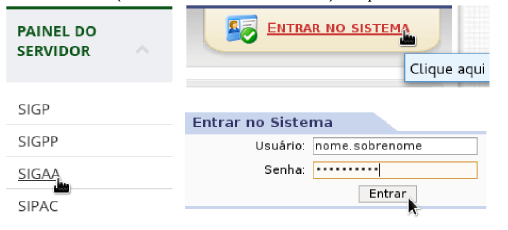](https://base.ifpa.edu.br/uploads/images/gallery/2023-06/U66TuSjN0o0yF9B8-image.png)
**Acesse o módulo**
- Clique em "Módulos" (no canto superior direito);
- Clique em "NEE".
[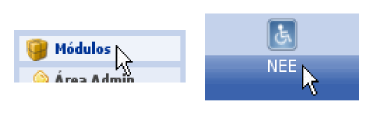](https://base.ifpa.edu.br/uploads/images/gallery/2023-06/tjpjkfGBQWQxBp4b-image.png)
#### **PARTE II - CADASTROS E RELATÓRIOS**
**CADASTROS DE UM DISCENTE**
No módulo podem ser cadastradas informações sobre o tipo de necessidade especial de um discente específico, número do NIS e observações.
**Cadastro da Necessidade Especial e NIS**
- Na aba "Aluno", menu "Dados do Discente", opção "Gerenciar NEE de Discente".
- Informe os dados de um docente (pode ser por matrícula, CP F, nome ou curso);
- Clique no botão "Buscar";
- Na listagem, identifique o aluno desejado e clique na "seta verde" da linha correspondente;
- Na tela seguinte, informe o NIS e marque quais necessidades especiais o discente apresenta;
- Clique no botão "Cadastrar".
[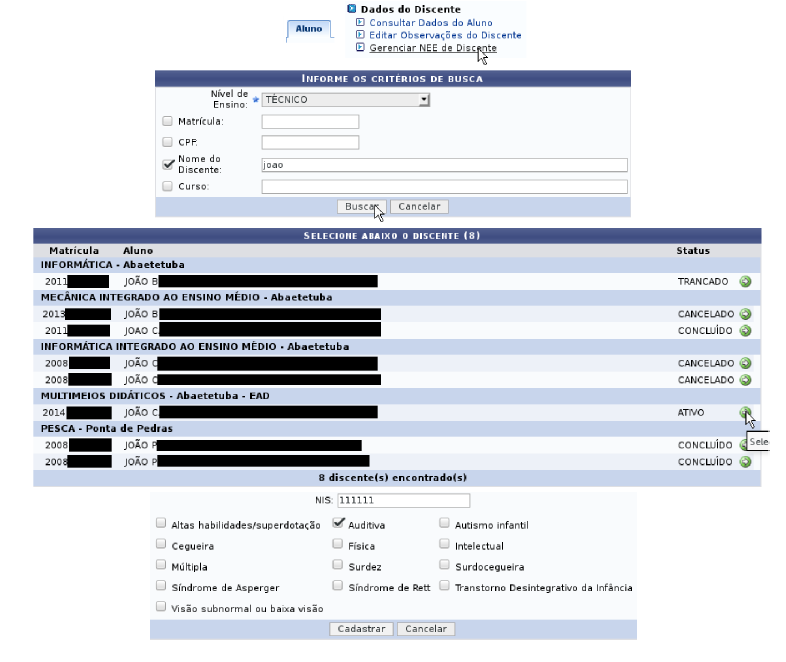](https://base.ifpa.edu.br/uploads/images/gallery/2023-06/38QmYDIKh5YTsVHi-image.png)
**Cadastro de Observações**
- Na aba "Aluno", menu "Dados do Discente", opção "Editar Observações do Discente".
- Informe os dados de um docente (pode ser por matrícula, CPF, nome ou curso);
- Clique no botão "Buscar";
- Na listagem, identifique o aluno desejado e clique na "seta verde" da linha correspondente;
- Na tela seguinte, serão exibidos os principais dados do aluno selecionado e quaisquer observações já cadastradas anteriormente.
- Na aba "Inserir Nova Observação", digite a nova observação;
- Clique no botão "Confirmar".
[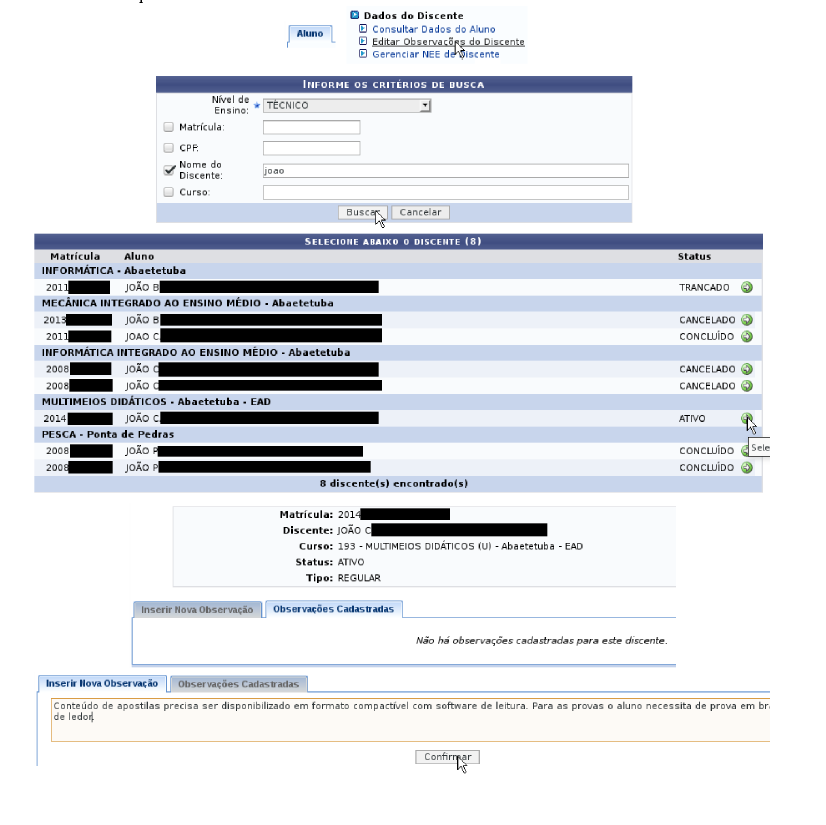](https://base.ifpa.edu.br/uploads/images/gallery/2023-06/KJKkvnWoql1EDw2G-image.png)
**TIPOS DE NECESSIDADES ESPECIAIS**
O SIGAA já vem pré-configurado com diversos tipos de necessidades especiais e na hora de cadastrar o discente apenas precisa-se marcar quais o discente possui. Entretanto, caso haja a necessidade de cadastrar um novo tipo de necessidade especial que não estava previsto, isso é possível.
**Cadastro de Novo Tipo de Necessidade Especial**
-  Na aba "Administração", menu "Tipo de Necessidade Educacional Especial", opção "Cadastrar" ou opção "Listar/Alterar".
- Se clicou em "Listar/Alterar", será exibida a listagem com os tipos já cadastrados;
§ Certifique-se que o novo tipo já não é abrangido por uma categoria já existente;
§ Clique em "Cadastrar".
- - Informe a denominação da necessidade especial;
- Clique no botão "Cadastrar";
[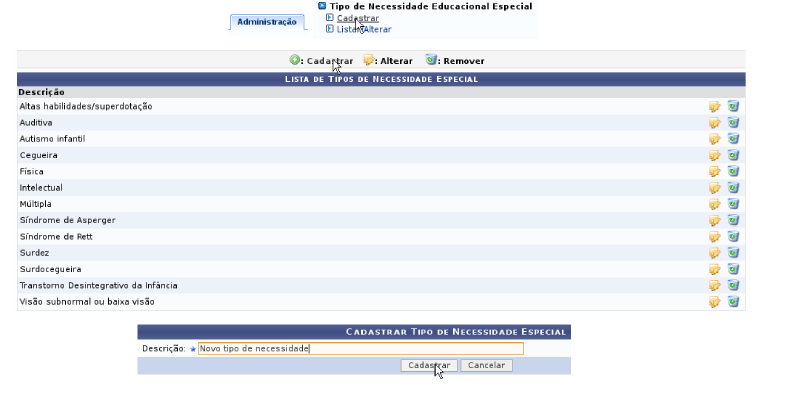](https://base.ifpa.edu.br/uploads/images/gallery/2023-06/taCo4RZ973bCea8b-image.png)
**RELATÓRIOS**
**Alunos por Tipo de Necessidades Especiais**
Exibe todos os alunos, do vínculo de trabalho atual, agrupando e contabilizando o total por unidade, tipo de necessidade especial e total geral.
- Na aba "Relatórios / Consultas", menu "Relatórios NEE", opção "Alunos por Tipo de Necessidades Especiais".
- Informe o tipo de necessidade desejada e formato do relatório;
- Clique no botão "Emitir Relatório".
# Extensão - Gerenciamento de Participantes de Cursos
##### **Módulo de Extensão**
##### **SIGAA**
##### **Gerenciamento de Participantes**
** **
##### **ÍNDICE**
Instruções gerais Pg. 03
Recomendações Pg. 03
Acessibilidade ao sistema Pg. 03
Acesso ao SIGAA Pg. 03
Acesso ao módulo extensão - docente Pg. 04
Acesso ao módulo extensão – pró-reitoria Pg. 04
Acesso ao módulo extensão - servidor Pg. 05
Cadastramento de Participantes Pg. 05
1ª etapa – Gerenciar Participantes Pg. 05
2ª etapa – Lista de Participantes Pg. 06
3ª etapa – Preencher dados de participantes já cadastrados Pg. 07
4ª etapa – preencher dados para cadastrar um novo participante Pg. 08
##### **1. INSTRUÇÕES GERAIS**
##### **1.1. RECOMENDAÇÕES**
- Sempre utilize o navegador Firefox (versão mais atual) para acessar os sistemas do SIG (SIGP, SIPAC, SIGAA, etc.);
o Se você não possui o Firefox instalado no computador institucional que você utiliza, solicite ao departamento de informática de seu campus ou polo que ele seja instalado;
o Se você não está conseguindo atualizar o seu Firefox, solicite auxílio ao departamento de informática de seu campus ou polo.
- Nunca salve links diretos para os sistemas do SIG;
o Não salve atalhos em Favoritos (Bookmarks) ou área de Trabalho;
o Sempre acesse os sistemas do SIG através do portal do IFPA [(](http://www.ifpa.edu.br/)[http://www.ifpa.edu.br](http://www.ifpa.edu.br/)[)](http://www.ifpa.edu.br/).
- Autentique-se com login e senha de rede (são os mesmos que você utiliza para acessar seu e-mail institucional).
- É necessário que, para a realização do cadastramento dos participantes no curso, tenha sido cadastrado um curso em que o usuário logado seja coordenador.
##### **1.2. ACESSIBILIDADE AO SISTEMA **
##### **1.2.1. ACESSO AO SIGAA**
· esse o portal da IFPA no link acima, e após iniciar a tela, clique no Sistema Integrado de Gestão de Atividades Acadêmicas (SIGAA), que está situado em um Menu a direita.
· Informe seu usuário e senha (são os mesmos do e-mail institucional), e logo após clique em “entrar”.
[  ](https://base.ifpa.edu.br/uploads/images/gallery/2023-06/duZyq9id3udN7XcA-image.png) [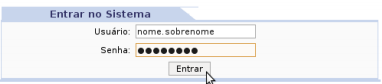](https://base.ifpa.edu.br/uploads/images/gallery/2023-06/VRURpFVYpyH1RxvS-image.png)
· Clicar em “Entrar no Sistema” no canto superior à direita. [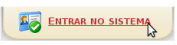](https://base.ifpa.edu.br/uploads/images/gallery/2023-06/PMrGg2fZVoVvZVRf-image.png)
** **
##### **ACESSO AO MÓDULO EXTENSÃO - DOCENTE**
Para realizar o acesso ao módulo para a realização do cadastramento dos participantes, depende de qual tipo de usuário será logado, pois caso o tipo de usuário seja um docente, após o docente ser logado, a página de perfil dele dispõe na tela.
Pra realizar o cadastramento dos Participantes, deve-se seguir os seguintes passos a baixo
· Ir à aba Extensão > Ações de Extensão > Gerenciar Ações > Gerenciar Participantes, como é demostrado na imagem a baixo.
[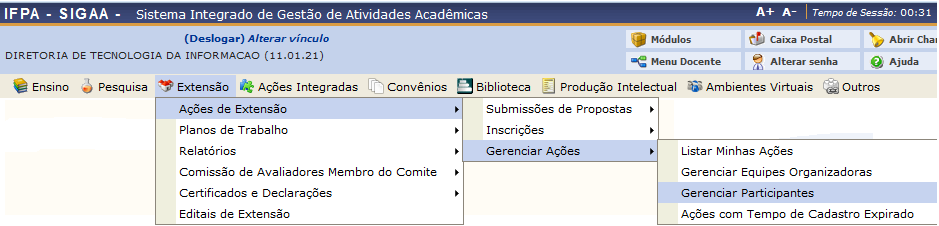](https://base.ifpa.edu.br/uploads/images/gallery/2023-06/Xmov4MZiSsEHLQoY-image.png)
##### **1.1.1. ACESSO AO MÓDULO DE EXTENSÃO – PRÓ-REITORIA**
· Acesso ao módulo de extensão clicando em [](https://base.ifpa.edu.br/uploads/images/gallery/2023-06/mHQlmRS5hoH3xrwx-image.png), logo após em [](https://base.ifpa.edu.br/uploads/images/gallery/2023-06/j2oWMGewBpjK7js6-image.png), e abrirá uma tela com 7 (sete) abas.
· Selecione a abe “***Gerenciar Minhas Ações”*** e a opção ***“Gerenciar Participantes”***.
[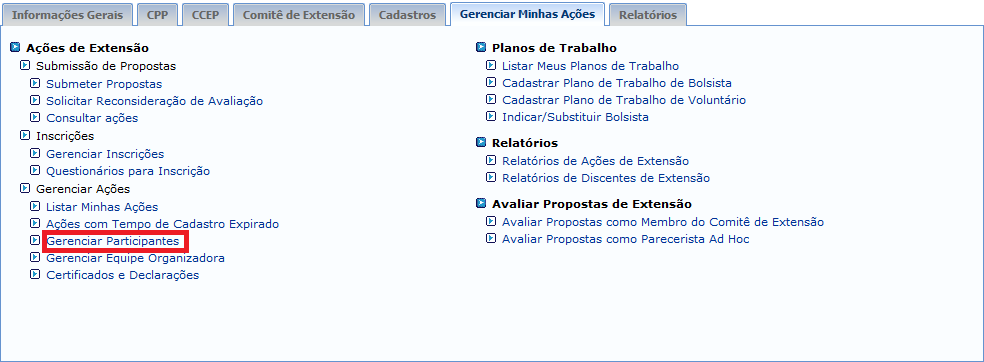](https://base.ifpa.edu.br/uploads/images/gallery/2023-06/3jXzVVsyV6OlzlR1-image.png)
** **
##### **1.1.2. ACESSO AO MÓDULO DE EXTENSÃO – SERVIDOR**
· Acesso ao módulo de extensão clicando em [](https://base.ifpa.edu.br/uploads/images/gallery/2023-06/SAY7NSsrG2S1gzfw-image.png), logo após em [ ](https://base.ifpa.edu.br/uploads/images/gallery/2023-06/F7X0X3TUpJxXTgiH-image.png) e por fim selecione a opção ***“Gerenciar Participantes”***.
[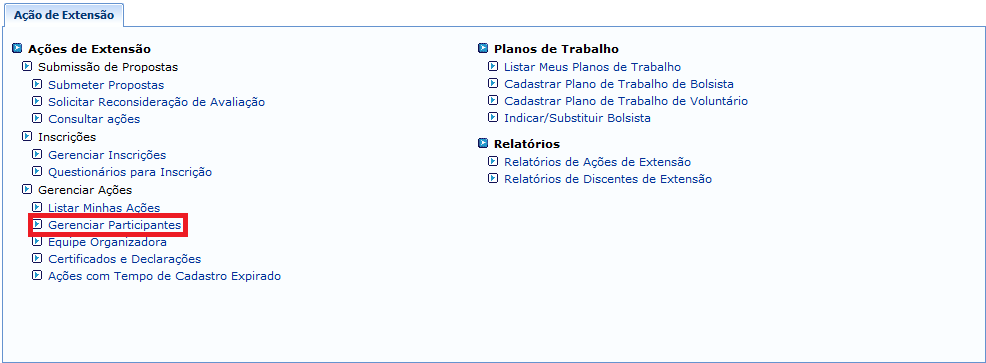](https://base.ifpa.edu.br/uploads/images/gallery/2023-06/XPyfeeHSR9DTHESl-image.png)
##### **1.2. CADASTRAMENTO DE PARTICIPANTES**
Independentemente do tipo de usuário logado, os passos para realizar o gerenciamento de participantes para a ação de extensão, são os seguintes.
##### **1ª ETAPA – GERENCIAR PARTICIPANTES**
Após acessar a página ***“Gerenciar Participantes”***, dispõe de uma lista dos cursos em que o docente foi selecionado como coordenador, caso haja cursos cadastrados como ele sendo coordenado. Clicando no ícone de Gerenciar Participantes[](https://base.ifpa.edu.br/uploads/images/gallery/2023-06/YPnFIuhQ6YiVmTvX-image.png), situada no lado direito da lista dos cursos, como mostra na imagem a seguir.
[](https://base.ifpa.edu.br/uploads/images/gallery/2023-06/eT6Sp5UXlxAE6N6r-image.png)
** **
** **
##### **2ª ETAPA – LISTA DE PARTICIPANTES**
· Esta etapa divide-se em três partes, primeiramente o filtro para realizar uma listagem de participantes do curso. Em seguida os dados da atividade do coordenador, e por fim a listagem dos participantes consultados. Veja o exemplo a seguir:
[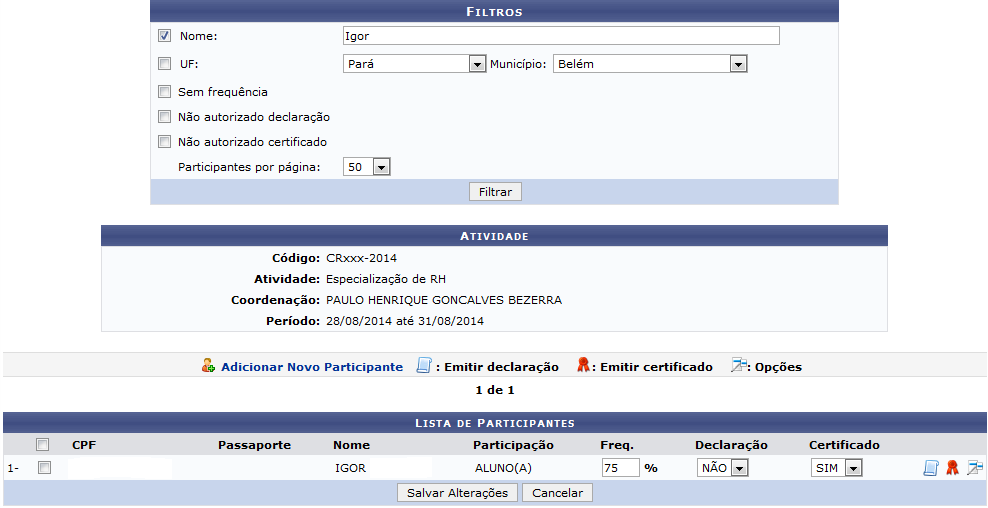](https://base.ifpa.edu.br/uploads/images/gallery/2023-06/wlIxrn5jgEvKrTxh-image.png)
·
Para adicionar um novo participante do curso, clique em [](https://base.ifpa.edu.br/uploads/images/gallery/2023-06/lEjZZQy2sWHWiphb-image.png) que levará a uma tela de cadastro.
· Pesquise o participante que deseja adicionar no curso utilizando do filtro, caso o nome dele apareça na listagem, abaixo do filtro, clique no ícone verde, denominado de ***“Selecionar Participante”*** [](https://base.ifpa.edu.br/uploads/images/gallery/2023-06/oSJscYo6npDgJM4X-image.png). Caso contrário, clique em,
[ ](https://base.ifpa.edu.br/uploads/images/gallery/2023-06/LCDJ3plZYev3ntpj-image.png) para realizar um novo cadastro. Veja o exemplo:
[](https://base.ifpa.edu.br/uploads/images/gallery/2023-06/bkpXLoOyhhnuSuGI-image.png)
** **
##### **3ª ETAPA – PREENCHER DADOS DO NOVO PARTICIPANTE JÁ CADASTRADO**
· Se a opção escolhida foi ***“Selecionar Participante”*** [ ](https://base.ifpa.edu.br/uploads/images/gallery/2023-06/gzlyCcA6tLgBPiYj-image.png), preencha os campos dos dados do novo participante, como o ***“Tipo de Participação”*** e ***“Frequência de Participação”***, tais campos esse com obrigatoriedade de preenchimento. Identifique também se terá autorização de declaração e certificado e a observação do certificado. Após o preenchimento dos dados, clique em [](https://base.ifpa.edu.br/uploads/images/gallery/2023-06/7M2nk1gMDBzMYxX0-image.png). Veja o exemplo a seguir.
[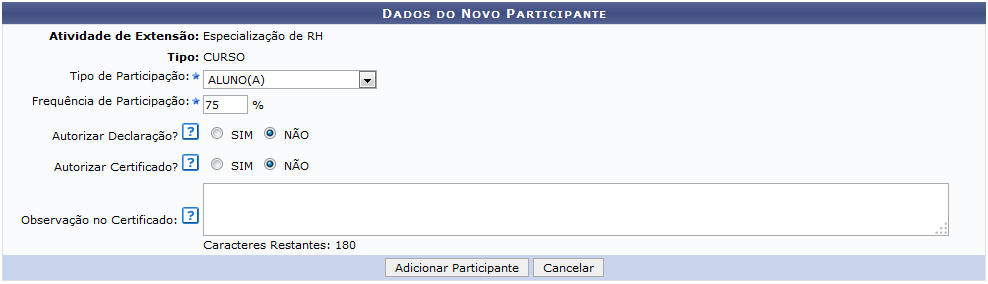](https://base.ifpa.edu.br/uploads/images/gallery/2023-06/IxP5VS7WfaOqGEus-image.png)
· Após adicionar o participante é enviado um e-mail para o participante e uma mensagem de confirmação é informada.
[](https://base.ifpa.edu.br/uploads/images/gallery/2023-06/nM7qJTbJU3H45hBb-image.png)
##### **4ª ETAPA – PREENCHER DADOS PARA CADASTRAR UM NOVO PARTICIPANTE**
· Se a opção escolhida não tenha sido ***“Selecionar Participante”*** [ ](https://base.ifpa.edu.br/uploads/images/gallery/2023-06/okvB5pz67AyKQOeA-image.png), mas sim [](https://base.ifpa.edu.br/uploads/images/gallery/2023-06/fAZaJjB4RroAQBf9-image.png), um formulário de cadastro é disponibilizado para o usuário. Após o preenchimento dos dados do participante, clique em [ ](https://base.ifpa.edu.br/uploads/images/gallery/2023-06/MphodGuuuL3zfCi2-image.png), que será enviado um e-mail para o usuário com a senha gerada pelo sistema para acesso ao mesmo. Após realizar o *login* o participante poderá alterar a senha para uma de sua escolha.
· Caso o participante seja um usuário interno, os dados que são de obrigatoriedade, como CPF, Nome Completo, Data de Nascimento e E-mail, são gerados automaticamente, após preencher o nome do Usuário Interno e selecioná-lo. Veja o exemplo abaixo.
[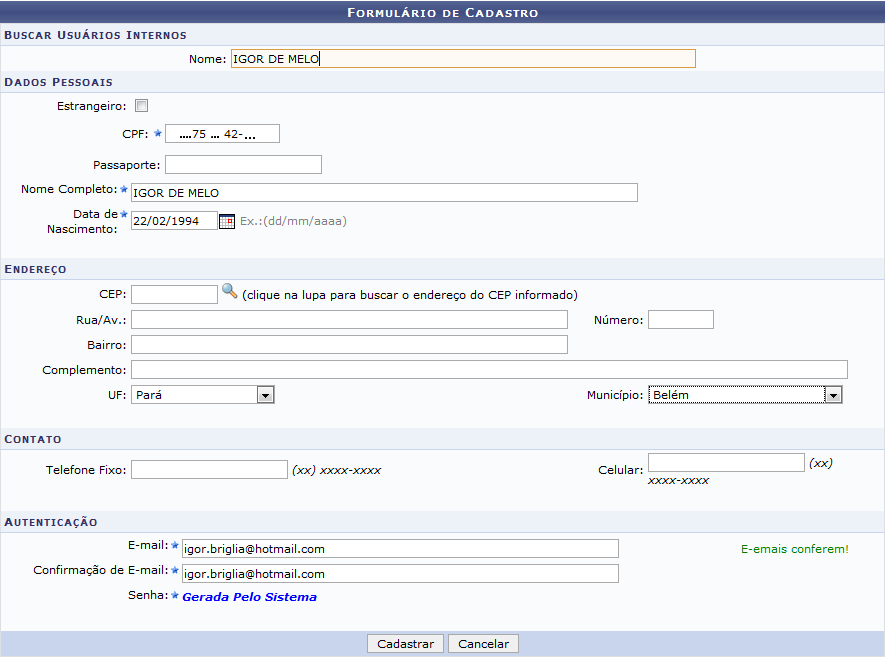](https://base.ifpa.edu.br/uploads/images/gallery/2023-06/Hq9XXX2UoQgZA3Cy-image.png)
· Após cadastrar exibirá uma tela de confirmação, clique em ***“OK”***, para confirmar o cadastro.
[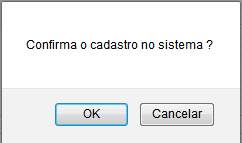](https://base.ifpa.edu.br/uploads/images/gallery/2023-06/kwCOuGrM9iFRZnTH-image.png)
· Após a confirmação, a seguinte mensagem de confirmação é informada na tela.
[](https://base.ifpa.edu.br/uploads/images/gallery/2023-06/kAJtrnjD1SAs2MxU-image.png)
· E por fim, execute a 3ª etapa, que é o preenchimento dos dados dos novos participantes, após clicar na opção **" Selecionar"** . Veja na imagem.
[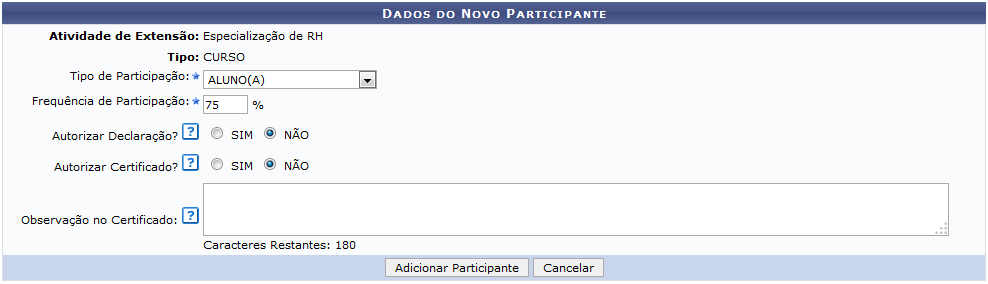](https://base.ifpa.edu.br/uploads/images/gallery/2023-06/nlwqdbHK2amSppDL-image.png)
** **
**Bom Trabalho!**
# Formação Complementar - Manual da Diretoria de Ensino
**[](https://base.ifpa.edu.br/uploads/images/gallery/2023-06/sEy8Udwb8KPLzmbI-image.png)INSTITUTO FEDERAL DE EDUCAÇÃO, CIÊNCIA E TECNOLOGIA DO PARÁ[](https://base.ifpa.edu.br/uploads/images/gallery/2023-06/A5UVL6ErEx2S0zmo-image.png) **
**DIRETORIA DA TECNOLOGIA DA INFORMAÇÃO E COMUNICAÇÃO – DTIC **
**SISTEMA INTEGRADO DE GESTÃO DE PESSOAS - SIGP**
**Módulo Técnico e Formação Complementar**
** SIGAA**
** Manual da Diretoria de Ensino**
** Sumário**
PARTE I - INSTRUÇÕES GERAIS.......................................................................................................................................................................... 3
RECOMENDAÇÕES............................................................................................................................................................................................. 3
PERFIS DE ACESSO (GRUPOS DE PAPÉIS)................................................................................................................................................. 3
ACESSANDO O SISTEMA................................................................................................................................................................................. 3
Acesse o SIGAA...................................................................................................................................................................................... 3
Acesse os módulos................................................................................................................................................................................... 3
PARTE II - CADASTROS BÁSICOS, CURSOS E ESTRUTURA CURRICULAR.......................................................................................... 4
CADASTRO DE CALENDÁRIO E HORÁRIOS DE AULA............................................................................................................................... 4
Cadastro de Calendário Acadêmico......................................................................................................................................................... 4
Cadastro do Horários de Aula.................................................................................................................................................................... 4
Cadastro de Feriados/Suspensão de..................................................................................................................................................... 5 Atividades......................................................................................................................................................................................................... 5
CADASTRO DE CURSOS E ESTRUTURA CURRICULAR.......................................................................................................................... 5
Cadastro do Curso.......................................................................................................................................................................... 5
Cadastro de Componentes Curriculares............................................................................................................................... 6
Cadastro de Módulo..................................................................................................................................................................... 7
Cadastro de Estrutura Curricular............................................................................................................................................................... 8
Cadastro de Coordenador de Curso................................................................................................................................................ 8
Mudança de Coordenador de Curso............................................................................................................................................... 9
PARTE III - CADASTRO DE ALUNOS, TURMAS E MATRÍCULA CADASTRO DE TURMA DE ENTRADA E ALUNO.................. 9
Cadastro de Turma de Entrada...................................................................................................................................................... 9
Cadastro de Discente............................................................................................................................................................................... 9
Cadastro de Docente Externo............................................................................................................................................................ 10
Cadastro de Turma.................................................................................................................................................................................. 10
Efetivação de Matrícula........................................................................................................................................................................ 12
Efetivação de Matrículas em Lote (a partir de uma Turma de Entrada)............................................................................. 12
PARTE IV - GERENCIAMENTO ACADÉMICO.....................................................................................................................................................14
APROVEITAMENTO E ATIVIDADES COMPLEMENTARES.............................................................................................................................14
Aproveitamento de Disciplinas..........................................................................................................................................................14
Matrícula em Atividades Complementares..................................................................................................................................15
Consolidação de Atividades Complementares...........................................................................................................................16
Consolidação de Turmas (Parcial/Finalizar).................................................................................................................................16
Retificação de Nota no Histórico.................................................................................................................................................... 17
PARTE V- CONSULTAS E RELATÓRIOS............................................................................................................................................................ 18
DOCUMENTOS INSTITUCIONAIS.................................................................................................................................................................... 18
Emissão de Histórico......................................................................................................................................................................... 18
Emissão de Atestado de Matrícula................................................................................................................................................ 18
RELATÓRIOS............................................................................................................................................................................................................. 18
Alunos Ingressantes..................................................................................................................................................................... 18
Alunos Matriculados............................................................................................................................................................................ 18
**PARTE I - INSTRUÇÕES GERAIS**
**RECOMENDAÇÕES**
- Sempre utilize o navegador Firefox (versão mais atual) para acessar os sistemas do SIG (SIGP, SIPAC, SIGAA, etc.
O Se você não possui o Firefox instalado no computador institucional que você utiliza, solicite ao departamento de informática de seu campus ou polo que ele seja instalado;
O Se você não está conseguindo atualizar o seu Firefox, solicite auxílio ao departamento de informática de seu campus ou polo.
- Nunca salve links diretos para os sistemas do SIG;
- Autentique-se com login e senha de rede (são os mesmos que você utiliza para acessar o seu e-mail institucional
**PERFIS DE ACESSO (GRUPOS DE PAPÉIS)**
Para acessar o módulo, o servidor já precisa ter feito seu auto cadastro e confirmação através do e-mail institucional. Além disso, o perfil de acesso deve ser solicitado através de chamado para a DTI-Reitoria (e-mail para "suporte.dti@ifpa.edu.br", memorando ou processo) anexando autorização da chefia elou portaria.
- **ACADEMICO - DE:** Administração dos cursos de nível Técnico e Graduação apenas da Diretoria de Ensino do Campus.
- **ACADEMICO - PROEN**: Administração dos cursos de nível Técnico e Graduação em âmbito institucional.
**ACESSANDO O SISTEMA**
**Acesse o SIGAA**
- Acesse o portal do IFPA, na sessão "Painel do Servidor", clique em "SIGAA" (no menu da esquerda);
- Depois clique em "Entrar no Sistema" (no canto superior direito); Informe seu usuário e senhas (os mesmos do e-mail institucional);
- Clique em "Entrar".
[](https://base.ifpa.edu.br/uploads/images/gallery/2023-06/4QV1bTYbSe7RAivT-image.png)
**Acesse os módulos**
- Clique em "Módulos" (no canto superior direito);
- Clique em "Técnico" ou em "Formação Complementar".
[](https://base.ifpa.edu.br/uploads/images/gallery/2023-06/Rg6KYmEoyJ5CNKjT-image.png)
**PARTE II - CADASTROS BÁSICOS, CURSOS E ESTRUTURA CURRICULAR**
**CADASTRO DE CALENDÁRIO E HORÁRIOS DE AULA**
Os horários de aulas e só precisam ser cadastrados uma vez para o campus. Os feriados precisam ser cadastrados antes do início de cada semestre e os dias de suspensão de atividades devem ser cadastrados/revisados frequentemente.
**Cadastro de Calendário Acadêmico**
- Na aba "Curso", menu "Operações Administrativas", opção "Calendário".
- Informe o ano-período ao qual o calendário se refere;
- Se o período anterior já encerrou, marque a opção "Tornar esse calendário vigente";
- Informe as datas dos calendários que já foram definidas;
- Clique no botão "Cadastrar Calendário";
- Verifique a mensagem de sucesso na parte superior da tela.
[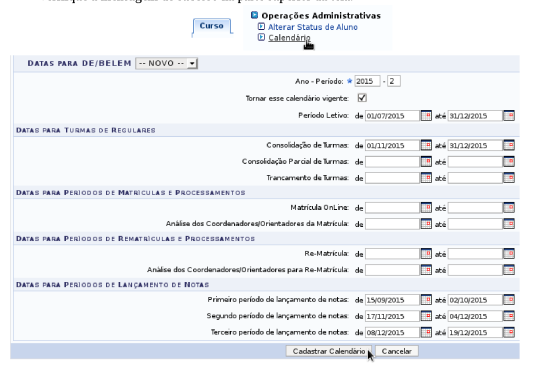](https://base.ifpa.edu.br/uploads/images/gallery/2023-06/KE07Omn1DC97rBPI-image.png)
**Cadastro do Horários de Aula**
- Na aba "Curso", menu "Horário", opção "Cadastrar".
- Informe os dados: Início, Fim, Turno e ordem da aula; Clique no botão "Cadastrar";
- Verifique que o registro foi adicionado na listagem abaixo.
[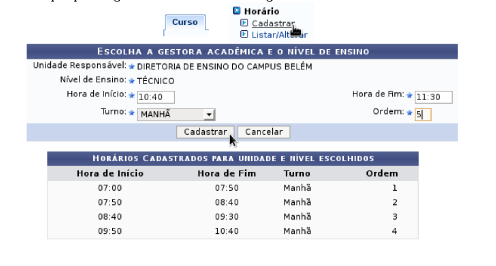](https://base.ifpa.edu.br/uploads/images/gallery/2023-06/2QIi05HHYcBYK24E-image.png)
**Cadastro de Feriados/Suspensão de Atividades**
- Na aba "Curso", menu "Feriados", opção "Cadastrar".
- Informe os dados: Data, Descrição, Categoria (feriado ou suspensão), Tipo (Nacional, Estadual, Municipal);
- No caso do Tipo "Municipal", informe o município;
- Clique no botão "Cadastrar";
- Verifique a mensagem de sucesso na parte superior da tela.
**OBS.: Os tipos "Nacional" e "Estadual" apenas podem ser selecionados pela PROEN.**
[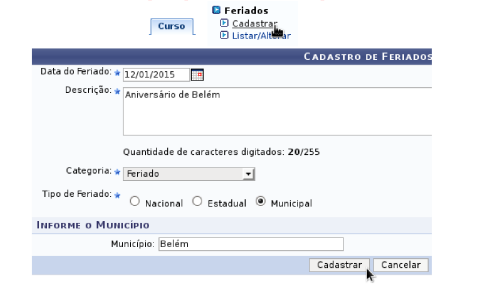](https://base.ifpa.edu.br/uploads/images/gallery/2023-06/JQ39adTuBGuphhkx-image.png)
**CADASTRO DE CURSOS E ESTRUTURA CURRICULAR**
Para cadastrar a estrutura curricular primeiro precisa-se cadastrar o curso, componentes curriculares e módulos.
**Cadastro do Curso**
**OBS : . Disponível apenas para a PROEN.**
[](https://base.ifpa.edu.br/uploads/images/gallery/2023-06/FWMkDNBNwBU1ZAGW-image.png)
**Cadastro de Componentes Curriculares**
**OBS.: Disponível apenas para a PROEN.**
Os componentes curriculares podem ser de quatro (4) tipos no SIGAA: Disciplina (componentes com aulas semanais em horário fixo), Atividade (componentes complementares de orientação, supervisão, estágio, TCC, etc), Bloco (componente com vários subcomponentes, se reprovar em um subcomponente, reprovará em todo o bloco) e Módulo (semelhante ao tipo Disciplina, mas não precisa ter carga horária semanal fixa).
- Na aba "Curso", menu "Componentes Curriculares", opção "Cadastrar" Informe os dados:
- Tipo e Modalidade;
- Clique no botão "Avançar >>";
[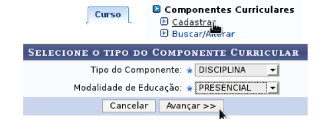](https://base.ifpa.edu.br/uploads/images/gallery/2023-06/QAdoFu21WKdp7k5w-image.png)
- Na tela seguinte, informe os dados: Unidade Responsável, Curso, Código, Nome, Carga Horária(Teórica elou Prática);
- Clique no botão "Avançar >>";
- Na tela seguinte, revise os dados cadastrados, informe sua senha de autenticação;
- Clique no botão "Cadastrar";
- Verifique que o registro foi adicionado na listagem abaixo.
[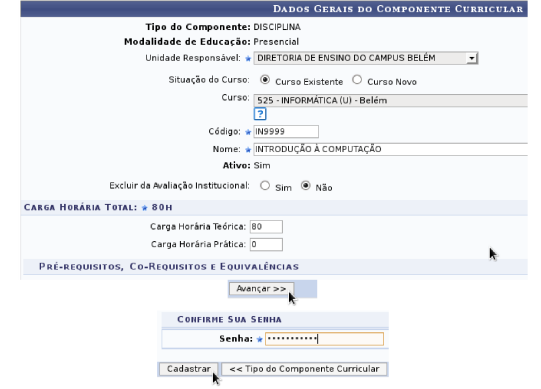](https://base.ifpa.edu.br/uploads/images/gallery/2023-06/7pHiLmOF5bbrO0DR-image.png)
**Cadastro de Módulo**
**OBS.: Disponível apenas para a PROEN.**
Módulo é um conjunto de disciplinas que, teoricamente, serão ministrados em um mesmo período letivo. Ou seja, um módulo equivalerá a um semestre dentro de uma estrutura curricular.
- Na aba "Curso", menu "Módulo", opção "Cadastrar".
- Informe os dados: Descrição e Carga Horária Total do módulo; Para cada componente curricular que fará parte do módulo:
- Informe o código ou nome do componente;
- Clique no botão "+" (verde);
- Continue adicionando componentes até a Carga Horária Restante estiver zerada (0);
- Clique no botão "Cadastrar";
- Verifique a mensagem de sucesso na parte superior da tela.
[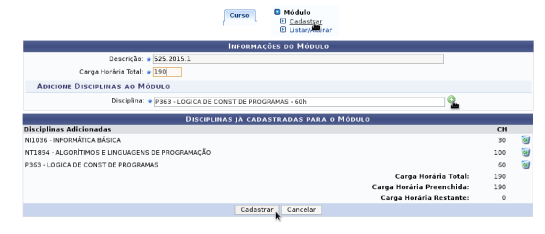](https://base.ifpa.edu.br/uploads/images/gallery/2023-06/4AZOzCWADv7rJ1tu-image.png)
**Cadastro de Estrutura Curricular**
**OBS.: Disponível apenas para a PROEN.**
A estrutura curricular é o conjunto de módulos que o aluno precisa cumprir para concluir o curso.
[](https://base.ifpa.edu.br/uploads/images/gallery/2023-06/KnIhM9zj4XdHRirO-image.png)
- Na tela seguinte, caso necessário, para cada disciplinas eletiva que fará parte da estrutura curricular:
- Informe a disciplina e o período em que a disciplinas será ofertada;
- Clique no botão "Adicionar";
- Clique no botão "Avançar >>";
- Na tela seguinte, revise os dados da estrutura curricular;
- Clique no botão "Cadastrar";
- Verifique a mensagem de sucesso na parte superior da tela.
[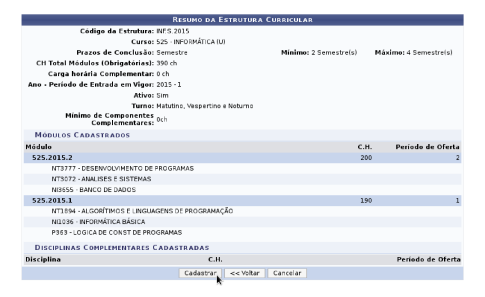](https://base.ifpa.edu.br/uploads/images/gallery/2023-06/3s2WCCRKrHCr5OU2-image.png)
**Cadastro de Coordenador de Curso**
O coordenador deve ser cadastrado para permitir que ele possa gerenciar a página do curso e tramitar processos da coordenação de curso.
· Na aba "Curso", menu "Manutenção de Coordenadores", opção "
O Identificar Coordenador".
O Informar o docente, curso, função e data de Início do mandato;
O Clique no botão "Confirmar";
[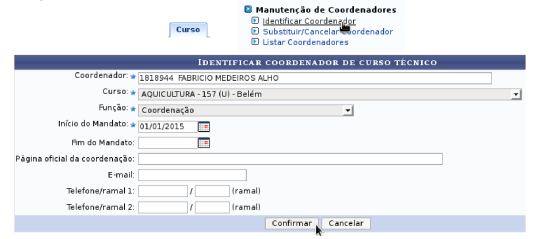](https://base.ifpa.edu.br/uploads/images/gallery/2023-06/5jwwSSZHW7dPRtWj-image.png)
**Mudança de Coordenador de Curso**
Quando ocorre a troca definitiva de coordenador de curso, basta cadastrar a substituição que o sistema assume que o mandato do coordenador atual terminará um dia antes do início do mandato do novo coordenador.
- Na aba "Curso", menu "Manutenção de Coordenadores", opção "Substituir/Cancelar Coordenador".
O Informar o curso e clique em "Buscar";
O Identifique o coordenador e clique em "Substituir Coordenador" (setas no lado direito);
O Informe o docente, data de início do mandato e clique em "Confirmar".
[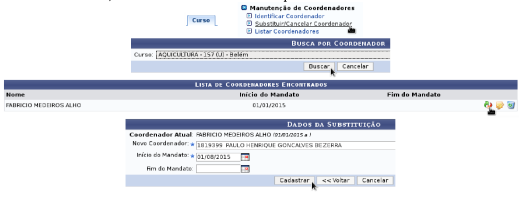](https://base.ifpa.edu.br/uploads/images/gallery/2023-06/fkjD4ReagXOQ2Bid-image.png)
**PARTE III - CADASTRO DE ALUNOS, TURMAS E MATRÍCULA**
**CADASTRO DE TURMA DE ENTRADA E ALUNO**
Para ser cadastrado no módulo técnico um aluno precisa ser associado a uma turma entrada. A turma de entrada representa que o aluno já possui vínculo com a instituição, mesmo que as disciplinas que ele irá cursar em seu primeiro período letivo ainda não tenham docentes e horários definidos.
**Cadastro de Turma de Entrada**
- Na aba "Curso", menu "Turma de Entrada", opção "Cadastrar"
- Informe os dados: Curso, Data de Entrada e Ano-Período de Referência;
- Clique no botão "Cadastrar";
- Verifique que a mensagem de sucesso na parte superior da tela.
[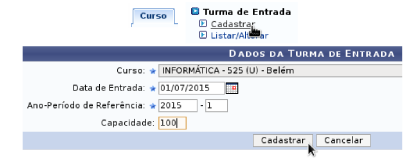](https://base.ifpa.edu.br/uploads/images/gallery/2023-06/f4yA6y2fnEVaxzuP-image.png)
**Cadastro de Discente**
· Na aba "Aluno", menu "Aluno", opção "Cadastrar".
O Informe o CPF e clique no botão "Enviar";
O Na tela seguinte, preencha o formulário com os dados pessoais do aluno e clique no botão "Próximo Passo
[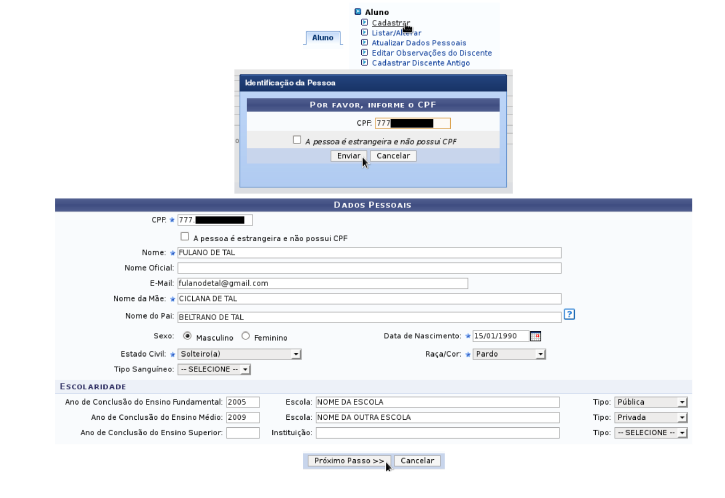](https://base.ifpa.edu.br/uploads/images/gallery/2023-06/IWJmMvow7MqRki58-image.png)
O Na tela seguinte, preencha o formulário com os dados acadêmicos do aluno e clique no botão "Próximo Passo
O Na tela seguinte, revise os dados cadastrados e clique no botão "Confirmar";
O Verifique que a mensagem de sucesso na parte superior da tela.
[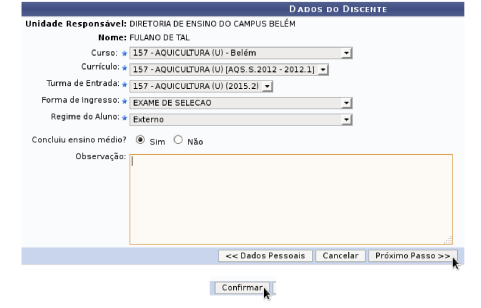](https://base.ifpa.edu.br/uploads/images/gallery/2023-06/HSwU9mBwsbk3skDn-image.png)
**Cadastro de Docente Externo**
Os docentes concursados não precisam ser cadastrados no SIGAA pois seus dados são atualizados mensalmente no SIGP pelo processamento da fita-espelho realizado pela DGP através do SIGP. Entretanto, nos casos que docentes de outras instituições irão ministrar aulas eles precisam ser cadastrados.
O Assim como no cadastro de discente, será necessário informar os dados pessoais e depois clique no botão "Próximo Passo
O Na tela seguinte, preencha o formulário com os dados acadêmicos do docente e clique no botão "Cadastrar";
O Verifique que a mensagem de sucesso na parte superior da tela.
[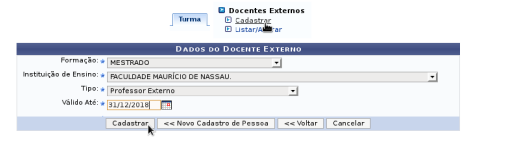](https://base.ifpa.edu.br/uploads/images/gallery/2023-06/ANCxD7acmDFFc4Mp-image.png)
**Cadastro de Turma**
- Na aba "Turma", menu "Turma", opção "Cadastrar".
O Efetue uma busca pelo componente curricular a ser ministrados informando código ou nome e clique no botão "Buscar";
O Identifique o item correspondente na listagem e clique no botão "Selecionar" (seta verde na direita);
O Na tela seguinte, informe os dados da turma e clique no botão "Próximo Passo >>";
[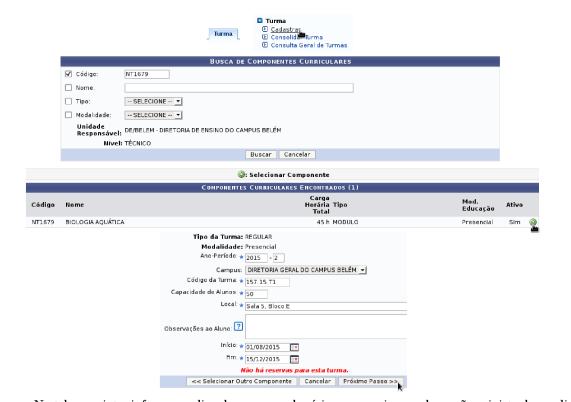](https://base.ifpa.edu.br/uploads/images/gallery/2023-06/9XZjVZBajLTYs6oC-image.png)
O Na tela seguinte, informe os dias da semana e horários nos quais as aulas serão ministradas e clique no botão "Próximo Passo >>";
O Na tela seguinte, informe o nome do docente, selecione na lista de sugestões, informe a carga horária que será ministrada e clique no botão "Adicionar";
O Clique no botão "Próximo Passo >>";
O Na tela seguinte, revise os dados cadastrados e clique no botão "Cadastrar"; O Verifique a mensagem de sucesso no canto superior da tela.
[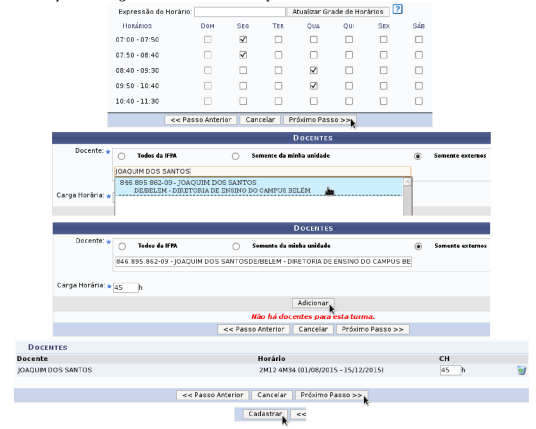](https://base.ifpa.edu.br/uploads/images/gallery/2023-06/NEJ6jKNch3cjZVeq-image.png)
**Efetivação de Matrícula**
- Na aba "Aluno", menu "Matrícula", opção "Efetuar Matrícula"
O Clique no item "Matricular um Aluno em uma Turma"
O Na tela seguinte, informe o aluno por número de matrícula, ou nome, selecione registro na lista de sugestões;
O Informe a turma por código, ou nome do componente curricular, selecione o registro na lista de sugestões; Clique no botão "Avançar >>";
O Na tela seguinte, revise os dados do aluno e da turma;
O Clique no botão "Confirmar";
O Verifique a mensagem de sucesso no canto superior da tela.
[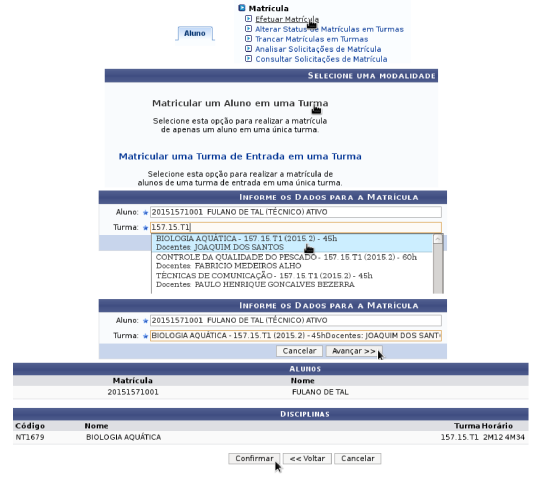](https://base.ifpa.edu.br/uploads/images/gallery/2023-06/Xsl1gsszKeCWiwpl-image.png)
**Efetivação de Matrículas em Lote (a partir de uma Turma de Entrada)**
- Na aba "Aluno", menu "Matrícula", opção "Efetuar Matrícula".
O Clique no item "Matricular uma Turma de Entrada em uma Turma";
O Na tela seguinte, informe o curso; o Informe a turma de entrada;
O Informe a turma por código, ou nome do componente curricular, selecione o registro na lista de sugestões;
O Clique no botão "Buscar";
O Na listagem de alunos, selecione todos os registros desejados; o Clique no botão "Matrícula Discentes";
O Na tela seguinte, revise a listagem dos alunos selecionados e da turma;
O Clique no botão "Confirmar";
O Verifique a mensagem de sucesso no canto superior da tela.
[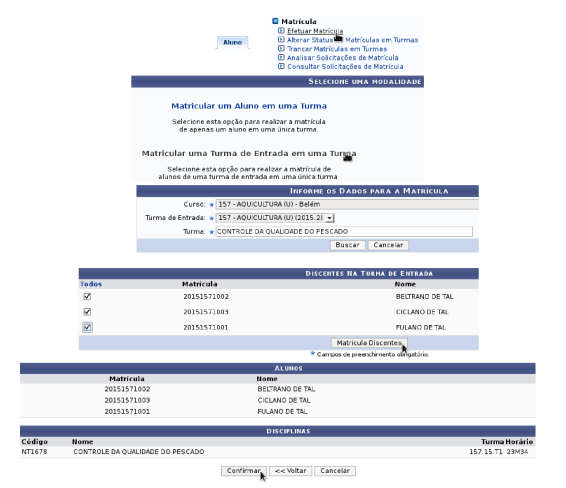](https://base.ifpa.edu.br/uploads/images/gallery/2023-06/yayawHIPdGhzclX7-image.png)
**PARTE IV - GERENCIAMENTO ACADÉMICO**
**APROVEITAMENTO E ATIVIDADES COMPLEMENTARES**
Nem todo componente será ministrado em sala de aula e ministrado por um docente específico. Aproveitamento de disciplinas, atividades complementares, orientações e outras precisam ser gerenciadas a parte.
**Aproveitamento de Disciplinas**
O Efetue uma busca pelo discente informando matrícula, ou nome, e clicando no botão "Buscar";
O Na listagem de alunos, identifique o registro desejado e clique em "Selecionar" (seta verde na direita);
O Informe o componente curricular, tipo de aproveitamento, ano-período, média e frequência;
O Clique no botão "Adicionar";
O Clique no botão "Confirmar";
O Verifique a mensagem de sucesso na parte superior da tela.
[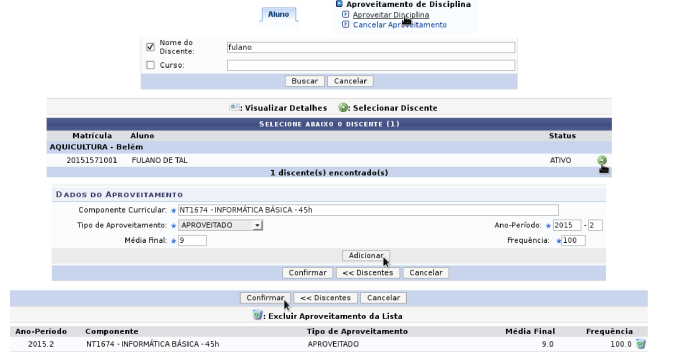](https://base.ifpa.edu.br/uploads/images/gallery/2023-06/J7o5HhXWkyT8WQ1H-image.png)
**Matrícula em Atividades Complementares**
O Efetue uma busca pelo discente informando matrícula, ou nome, e clicando no botão "Buscar";
O Na listagem de alunos, identifique o registro desejado e clique em "Selecionar" (seta verde na direita);
O Efetue uma busca pela atividade complementar informando tipo, ou nome, e clicando no botão "Buscar Atividades";
O Na listagem de atividades complementares, identifique o registro desejado e clique em "Selecionar" (seta verde na direita);
O Na tela seguinte, informe o ano-período e clique no botão "Próximo Passo >>";
O Na tela seguinte, digite sua senha e clique no botão "Cadastrar";
O Verifique a mensagem de sucesso na parte superior da tela.
[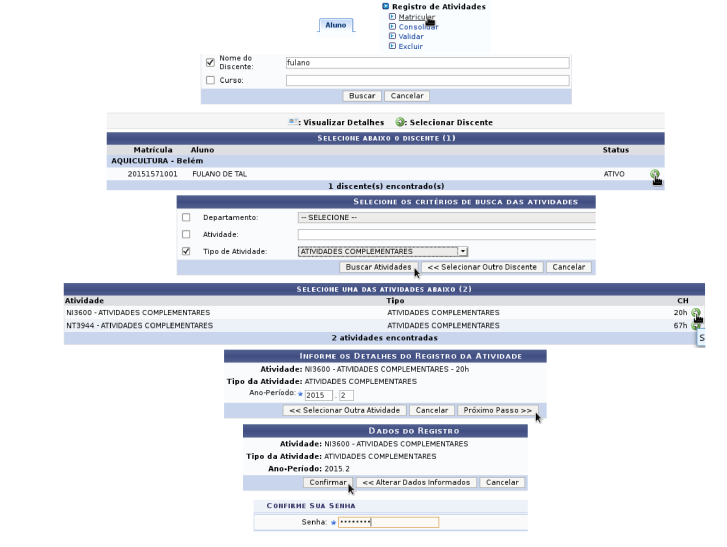](https://base.ifpa.edu.br/uploads/images/gallery/2023-06/RrWxYn57DaTHE3zf-image.png)
**Consolidação de Atividades Complementares**
O Efetue uma busca pelo discente informando matrícula, ou nome, e clicando no botão "Buscar";
O Na listagem de alunos, identifique o registro desejado e clique em "Selecionar" (seta verde na direita);
O Na listagem de atividades complementares do discente, identifique o registro desejado e clique em "Selecionar" (seta verde na direita);
O Na tela seguinte, informe a situação do aluno neste componente e clique no botão "Próximo Passo >>";
O Na tela seguinte, digite sua senha e clique no botão "Cadastrar";
O Verifique a mensagem de sucesso na parte superior da tela.
[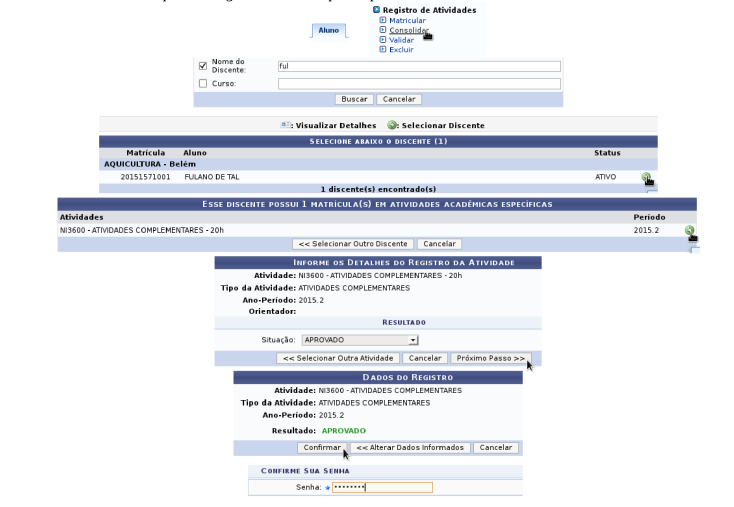](https://base.ifpa.edu.br/uploads/images/gallery/2023-06/5nBcAZ9sd3LIhSJL-image.png)
**Consolidação de Turmas (Parcial/Finalizar)**
· Na aba "Turma", menu "Turma", opção "Consolidar".
O Informe o código da turma ou nome do componente curricular e selecione o item desejado na lista de sugestões;
O Clique em "Inserir Notas >>";
O Na listagem de alunos, informe as notas e faltas do(s) aluno(s);
O Clique em "Consolidação Parcial" ou "Finalizar (Consolidar)";
• Consolidação Parcial: irá consolidar apenas alunos que já estão aprovados, ou que já não tem chance de recuperação, mantendo os alunos que não alcançaram a média para realizar a prova final;
• Finalizar (Consolidar): irá consolidar todos os alunos que estão aprovados após a prova final, os que não alcançarem a média/frequência serão reprovados.
O Na tela seguinte, será exibida a listagem dos alunos que serão afetados, revise as notas e situação;
O Digite sua senha e clique no botão "Consolidação Parcial" ou "Finalizar (Consolidar)";
O Verifique a mensagem de sucesso na parte superior da tela.
[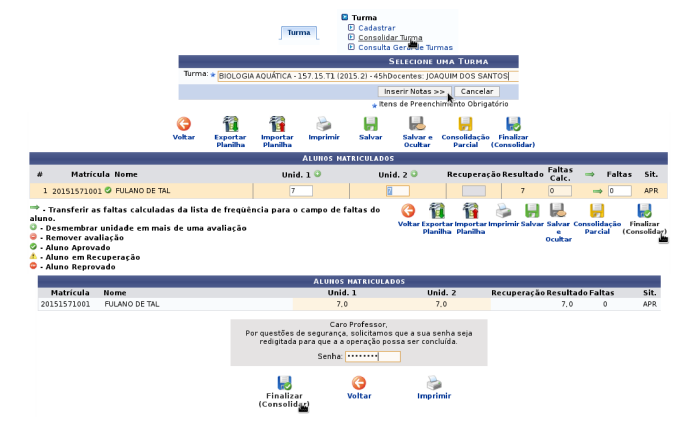](https://base.ifpa.edu.br/uploads/images/gallery/2023-06/OcTUun9aPhxp4pCR-image.png)
**Retificação de Nota no Histórico**
O Efetue uma busca pelo discente informando matrícula, ou nome, e clicando no botão "Buscar";
O Na listagem de alunos, identifique o registro desejado e clique em "Selecionar" (seta verde na direita);
O Na listagem de componentes curriculares, identifique o registro desejado e clique em "Selecionar" (seta verde na direita);
[](https://base.ifpa.edu.br/uploads/images/gallery/2023-06/idCWao8IiXjbp6PB-image.png)
O Informe a média final e a quantidade de faltas retificadas;
O Clique no botão "Próximo Passo >>";
O Na tela seguinte, compare os dados consolidados com os novos dados;
O Se tudo estiver certo, sem nenhum erro de digitação, clique no botão "Confirmar Retificação";
O Verifique a mensagem de sucesso na parte superior da tela.
[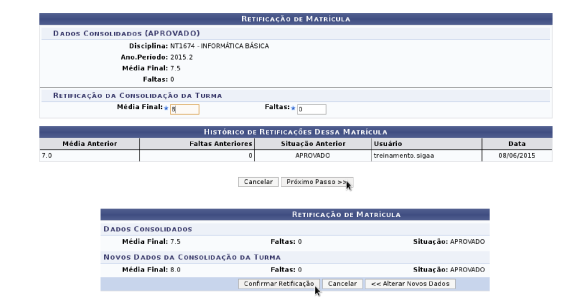](https://base.ifpa.edu.br/uploads/images/gallery/2023-06/KSXqadmvSmUId8Fc-image.png)
**PARTE V - CONSULTAS E RELATÓRIOS**
**DOCUMENTOS INSTITUCIONAIS**
**Emissão de Histórico**
- - Na aba "Aluno", menu "Documentos", opção "Emitir Histórico"
**Emissão de Atestado de Matrícula**
- - Na aba "Aluno", menu "Documentos", opção "Atestado de Matrícula"
**RELATÓRIOS**
**Alunos Ingressantes**
- - Na aba "Relatórios", menu "Listas", opção "Lista de Alunos Ingressantes".
**Alunos Matriculados**
- - Na aba "Relatórios", menu "Listas", opção "Lista de Alunos Matriculados".
# Graduação - Manual da Diretoria de Ensino
#####
**[](https://base.ifpa.edu.br/uploads/images/gallery/2023-06/sEy8Udwb8KPLzmbI-image.png)INSTITUTO FEDERAL DE EDUCAÇÃO, CIÊNCIA E TECNOLOGIA DO PARÁ[](https://base.ifpa.edu.br/uploads/images/gallery/2023-06/A5UVL6ErEx2S0zmo-image.png) **
**DIRETORIA DA TECNOLOGIA DA INFORMAÇÃO E COMUNICAÇÃO – DTIC **
**SISTEMA INTEGRADO DE GESTÃO DE PESSOAS - SIGP**
#####
##### **Rascunho da Versão Final 0.9**
####
#### **Módulo Graduação**
#### **SIGAA**
#### **Manual da Diretoria de Ensino**
####
#### **Sumário**
[PARTE I – INTRODUÇÃO.............................................................................................................................................................. 3](file:///C:/Users/maria.figueiredo/Downloads/SIGAA.Modulo.Graduacao.Manual.da.DE%20(1).pdf#_Toc19441)
[Visão Geral e Contexto Inserido................................................................................................................................................ 3](file:///C:/Users/maria.figueiredo/Downloads/SIGAA.Modulo.Graduacao.Manual.da.DE%20(1).pdf#_Toc19442)
[O que é o Módulo Graduação................................................................................................................................................... 3](file:///C:/Users/maria.figueiredo/Downloads/SIGAA.Modulo.Graduacao.Manual.da.DE%20(1).pdf#_Toc19443)
[Fluxo Principal................................................................................................................................................................................... 4](file:///C:/Users/maria.figueiredo/Downloads/SIGAA.Modulo.Graduacao.Manual.da.DE%20(1).pdf#_Toc19444)
[Parâmetros Acadêmicos................................................................................................................................................................ 5](file:///C:/Users/maria.figueiredo/Downloads/SIGAA.Modulo.Graduacao.Manual.da.DE%20(1).pdf#_Toc19445)
[Perfil de Acesso e Atribuições (Padrão da IFPA)................................................................................................................... 6](file:///C:/Users/maria.figueiredo/Downloads/SIGAA.Modulo.Graduacao.Manual.da.DE%20(1).pdf#_Toc19446)
[PARTE I – INSTRUÇÕES GERAIS.................................................................................................................................................. 6](file:///C:/Users/maria.figueiredo/Downloads/SIGAA.Modulo.Graduacao.Manual.da.DE%20(1).pdf#_Toc19447)
[RECOMENDAÇÕES........................................................................................................................................................................... 6](file:///C:/Users/maria.figueiredo/Downloads/SIGAA.Modulo.Graduacao.Manual.da.DE%20(1).pdf#_Toc19448)
[PERFIS DE ACESSO (GRUPOS DE PAPÉIS)................................................................................................................................ 6](file:///C:/Users/maria.figueiredo/Downloads/SIGAA.Modulo.Graduacao.Manual.da.DE%20(1).pdf#_Toc19449)
[ACESSANDO O SISTEMA............................................................................................................................................................... 6](file:///C:/Users/maria.figueiredo/Downloads/SIGAA.Modulo.Graduacao.Manual.da.DE%20(1).pdf#_Toc19450)
[Acesse o SIGAA................................................................................................................................................................................. 6](file:///C:/Users/maria.figueiredo/Downloads/SIGAA.Modulo.Graduacao.Manual.da.DE%20(1).pdf#_Toc19451)
[Acesse o módulo.............................................................................................................................................................................. 7](file:///C:/Users/maria.figueiredo/Downloads/SIGAA.Modulo.Graduacao.Manual.da.DE%20(1).pdf#_Toc19452)
[PARTE II – CADASTROS BÁSICOS, CURSOS E ESTRUTURA CURRICULAR................................................................... 8](file:///C:/Users/maria.figueiredo/Downloads/SIGAA.Modulo.Graduacao.Manual.da.DE%20(1).pdf#_Toc19453)
[CADASTRO DE CALENDÁRIO E HORÁRIOS DE AULA....................................................................................................... 8](file:///C:/Users/maria.figueiredo/Downloads/SIGAA.Modulo.Graduacao.Manual.da.DE%20(1).pdf#_Toc19454)
[Cadastro do Horários de Aula.................................................................................................................................................... 8](file:///C:/Users/maria.figueiredo/Downloads/SIGAA.Modulo.Graduacao.Manual.da.DE%20(1).pdf#_Toc19455)
[Cadastro de Feriados/Suspensão de Atividades.................................................................................................................. 8](file:///C:/Users/maria.figueiredo/Downloads/SIGAA.Modulo.Graduacao.Manual.da.DE%20(1).pdf#_Toc19456)
[Cadastro de Calendário Acadêmico.......................................................................................................................................... 9](file:///C:/Users/maria.figueiredo/Downloads/SIGAA.Modulo.Graduacao.Manual.da.DE%20(1).pdf#_Toc19457)
[Calendário Acadêmico ( Modelo Preenchido).................................................................................................................... 10](file:///C:/Users/maria.figueiredo/Downloads/SIGAA.Modulo.Graduacao.Manual.da.DE%20(1).pdf#_Toc19458)
[CADASTRO DE CURSOS E ESTRUTURA CURRICULAR..................................................................................................... 11](file:///C:/Users/maria.figueiredo/Downloads/SIGAA.Modulo.Graduacao.Manual.da.DE%20(1).pdf#_Toc19459)
[Cadastro do Curso......................................................................................................................................................................... 11](file:///C:/Users/maria.figueiredo/Downloads/SIGAA.Modulo.Graduacao.Manual.da.DE%20(1).pdf#_Toc19460)
[Cadastro de Componentes Curriculares................................................................................................................................ 11](file:///C:/Users/maria.figueiredo/Downloads/SIGAA.Modulo.Graduacao.Manual.da.DE%20(1).pdf#_Toc19461)
[Explicando em Detalhes os Componentes Curriculares:................................................................................................. 13](file:///C:/Users/maria.figueiredo/Downloads/SIGAA.Modulo.Graduacao.Manual.da.DE%20(1).pdf#_Toc19462)
[Cadastro da Matriz Curricular.................................................................................................................................................... 15](file:///C:/Users/maria.figueiredo/Downloads/SIGAA.Modulo.Graduacao.Manual.da.DE%20(1).pdf#_Toc19463)
[Cadastrar Estrutura Curricular.................................................................................................................................................... 15](file:///C:/Users/maria.figueiredo/Downloads/SIGAA.Modulo.Graduacao.Manual.da.DE%20(1).pdf#_Toc19464)
[Oferta de vagas............................................................................................................................................................................... 22](file:///C:/Users/maria.figueiredo/Downloads/SIGAA.Modulo.Graduacao.Manual.da.DE%20(1).pdf#_Toc19465)
[Criação de Turma............................................................................................................................................................................ 22](file:///C:/Users/maria.figueiredo/Downloads/SIGAA.Modulo.Graduacao.Manual.da.DE%20(1).pdf#_Toc19466)
[PARTE IV – GERENCIAMENTO ACADÊMICO........................................................................................................................ 24](file:///C:/Users/maria.figueiredo/Downloads/SIGAA.Modulo.Graduacao.Manual.da.DE%20(1).pdf#_Toc19467)
[APROVEITAMENTO E ATIVIDADES COMPLEMENTARES................................................................................................. 24](file:///C:/Users/maria.figueiredo/Downloads/SIGAA.Modulo.Graduacao.Manual.da.DE%20(1).pdf#_Toc19468)
[Aproveitamento de Disciplinas............................................................................................................................................... 24](file:///C:/Users/maria.figueiredo/Downloads/SIGAA.Modulo.Graduacao.Manual.da.DE%20(1).pdf#_Toc19469)
[Matrícula em Atividades Complementares........................................................................................................................ 25](file:///C:/Users/maria.figueiredo/Downloads/SIGAA.Modulo.Graduacao.Manual.da.DE%20(1).pdf#_Toc19470)
[Consolidação de Atividades Complementares................................................................................................................. 26](file:///C:/Users/maria.figueiredo/Downloads/SIGAA.Modulo.Graduacao.Manual.da.DE%20(1).pdf#_Toc19471)
[Consolidação de Turmas (Parcial/Finalizar)......................................................................................................................... 26](file:///C:/Users/maria.figueiredo/Downloads/SIGAA.Modulo.Graduacao.Manual.da.DE%20(1).pdf#_Toc19472)
[PARTE V – CONSULTAS E RELATÓRIOS................................................................................................................................. 27](file:///C:/Users/maria.figueiredo/Downloads/SIGAA.Modulo.Graduacao.Manual.da.DE%20(1).pdf#_Toc19473)
[DOCUMENTOS INSTITUCIONAIS........................................................................................................................................... 27](file:///C:/Users/maria.figueiredo/Downloads/SIGAA.Modulo.Graduacao.Manual.da.DE%20(1).pdf#_Toc19474)
[Emissão de Histórico.................................................................................................................................................................. 27](file:///C:/Users/maria.figueiredo/Downloads/SIGAA.Modulo.Graduacao.Manual.da.DE%20(1).pdf#_Toc19475)
[Emissão de Atestado de Matrícula....................................................................................................................................... 27](file:///C:/Users/maria.figueiredo/Downloads/SIGAA.Modulo.Graduacao.Manual.da.DE%20(1).pdf#_Toc19476)
[RELATÓRIOS.................................................................................................................................................................................. 27](file:///C:/Users/maria.figueiredo/Downloads/SIGAA.Modulo.Graduacao.Manual.da.DE%20(1).pdf#_Toc19477)
[Alunos Ingressantes.................................................................................................................................................................. 27](file:///C:/Users/maria.figueiredo/Downloads/SIGAA.Modulo.Graduacao.Manual.da.DE%20(1).pdf#_Toc19478)
[Alunos Matriculados................................................................................................................................................................. 27](file:///C:/Users/maria.figueiredo/Downloads/SIGAA.Modulo.Graduacao.Manual.da.DE%20(1).pdf#_Toc19479)
**PARTE I – INTRODUÇÃO**
**Visão Geral e Contexto Inserido**
[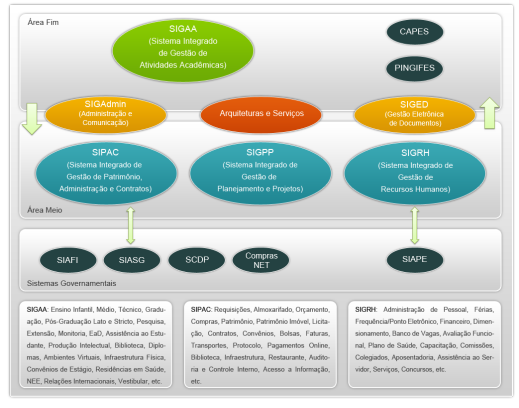](https://base.ifpa.edu.br/uploads/images/gallery/2023-06/Fq2bVkIY7Cq1Z2u3-image.png)
**O que é o Módulo Graduação**
• O módulo Graduação pertence ao SIGAA - SIG e se propõe a controlar todos os procedimentos relativos ao Ensino de graduação desde o momento que o aluno ingressa até o momento que ele se desvincula da instituição.
• No IFPA a Pró-reitora de Ensino (PROEN) tem como objetivo regimental a supervisão, direção e coordenação do ensino, além de fomentar atividades relacionadas a essa área. Para exercer o seu papel, tornasse fundamental a integração entre a PROEN, as Diretorias de Ensino, as Coordenações de Curso e Suas Secretarias Acadêmicas, os Docentes e por último e não menos importante os Discentes de nossa instituição
**Fluxo Principal**
[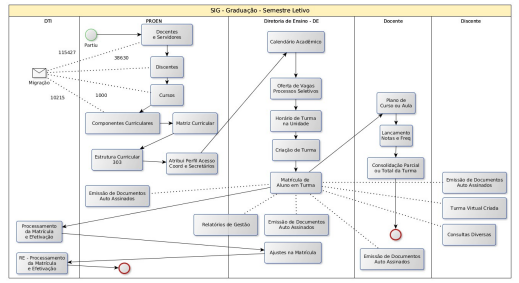](https://base.ifpa.edu.br/uploads/images/gallery/2023-06/3JpF3EvwulOs6X7m-image.png)
**Fig 1. Fluxo Principal do Semestre Letivo, algumas atividades não precisam repetir**
**Parâmetros Acadêmicos**
[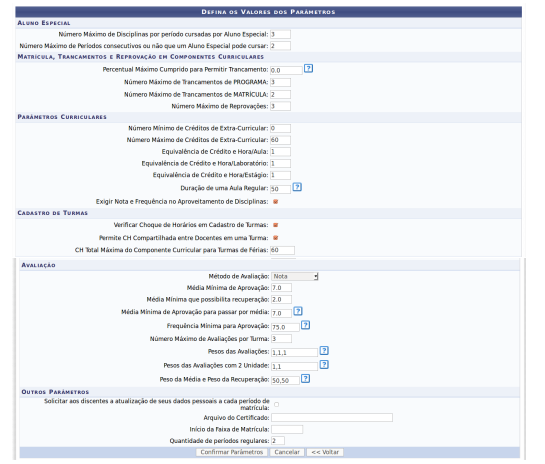](https://base.ifpa.edu.br/uploads/images/gallery/2023-06/ecgmQjalZXRpgcf3-image.png)
**Perfil de Acesso e Atribuições (Padrão da IFPA)**
Para os módulos e portais que interagem com a graduação do SIGAA temos os seguintes perfis de referência:
[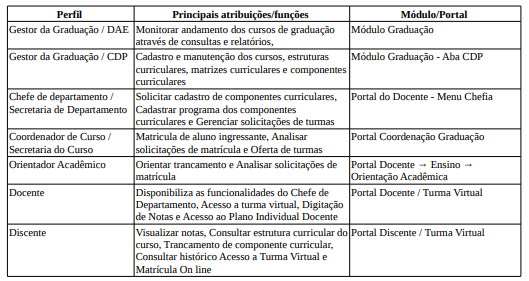](https://base.ifpa.edu.br/uploads/images/gallery/2023-06/okIt56EtGAuLNERH-image.png)
**PARTE I – INSTRUÇÕES GERAIS**
**RECOMENDAÇÕES**
• Sempre utilize o navegador Firefox (versão mais atual) para acessar os sistemas do SIG (SIGP, SIPAC,
SIGAA, etc.
◦ Se você não possui o Firefox instalado no computador institucional que você utiliza, solicite ao departamento de informática de seu campus ou polo que ele seja instalado;
◦ Se você não está conseguindo atualizar o seu Firefox, solicite auxílio ao departamento de informática de seu campus ou polo.
• Nunca salve links diretos para os sistemas do SIG;
◦ Não salve atalhos em Favoritos (*Bookmarks*) ou Área de Trabalho;
◦ Sempre acesse os sistemas do SIG através do portal do IFPA ([http://www.ifpa.edu.br](http://www.ifpa.edu.br/)[)](http://www.ifpa.edu.br/).
• Autentique-se com login e senha de rede (são os mesmos que você utiliza para acessar o seu e-mail institucional).
**PERFIS DE ACESSO (GRUPOS DE PAPÉIS)**
Para acessar o módulo, o servidor já precisa ter feito seu auto cadastro e confirmação através do e-mail institucional. Além disso, o perfil de acesso deve ser solicitado através de chamado para a DTI-Reitoria (e-mail para “suporte.dti@ifpa.edu.br”, memorando ou processo) anexando autorização da chefia e/ou portaria.
• **ACADÊMICO - DE:** Administração dos cursos de nível Técnico e Graduação apenas da Diretoria de Ensino do Campus.
• **ACADÊMICO - PROEN:** Administração dos cursos de nível Técnico e Graduação em âmbito institucional.
**ACESSANDO O SISTEMA**
**Acesse o SIGAA**
• Acesse o portal do IFPA, na sessão “Painel do Servidor”, clique em “SIGAA” (no menu da esquerda);
• Depois clique em “Entrar no Sistema” (no canto superior direito);
• Informe seu usuário e senhas (os mesmos do e-mail institucional);
• Clique em “Entrar”.
[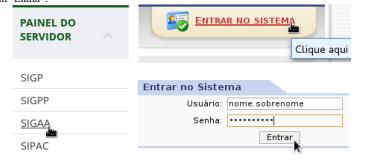](https://base.ifpa.edu.br/uploads/images/gallery/2023-06/ojoi8kU8ggQaOg8w-image.png)
**Acesse o módulo**
• Clique em “Módulos” (no canto superior direito);
• Clique em “Graduação”.
**PARTE II – CADASTROS BÁSICOS, CURSOS E ESTRUTURA CURRICULAR**
**CADASTRO DE CALENDÁRIO E HORÁRIOS DE AULA**
Os horários de aulas só precisam ser cadastrados uma vez para o campus. O calendário Acadêmico precisa ser definido anualmente. Os feriados precisam ser cadastrados antes do início de cada semestre e os dias de suspensão de atividades devem ser cadastrados/revisados frequentemente.
**Cadastro do Horários de Aula**
• Na aba “Curso”, menu “Horário”, opção “Cadastrar”.
▪ Informe os dados: Início, Fim, Turno e ordem da aula;
▪ Clique no botão “Cadastrar”;
▪ Verifique que o registro foi adicionado na listagem abaixo.
[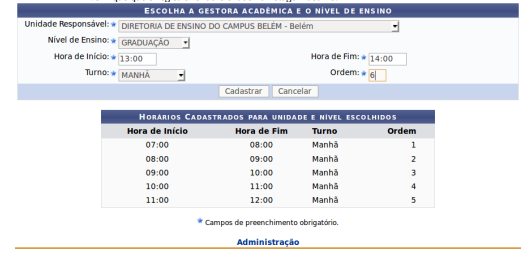](https://base.ifpa.edu.br/uploads/images/gallery/2023-06/GXn3WNUtBNAdjo3B-image.png)
**Cadastro de Feriados/Suspensão de Atividades**
• Na aba “Administração”, menu “Feriados”, opção “Cadastrar”.
▪ Informe os dados: Data, Descrição, Categoria (feriado ou suspensão), Tipo (Nacional, Estadual, Municipal);
▪ No caso do Tipo “Municipal”, informe o município;
▪ Clique no botão “Cadastrar”;
▪ Verifique a mensagem de sucesso na parte superior da tela.
**OBS.: Os tipos “Nacional” e “Estadual” apenas podem ser selecionados pela PROEN.**
[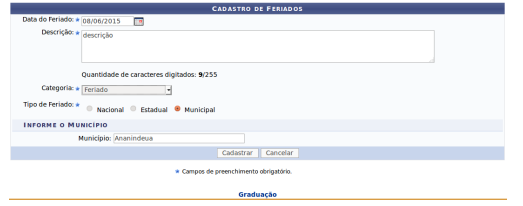](https://base.ifpa.edu.br/uploads/images/gallery/2023-06/ScJpQKO48d1k9HRS-image.png)
**Cadastro de Calendário Acadêmico**
• Na aba “Administração”, menu “Operações Administrativas”, opção “Calendário”.
▪ Informe o ano-período ao qual o calendário se refere;
▪ Se o período anterior já encerrou, marque a opção “Tornar esse calendário vigente”;
▪ Informe as datas dos calendários que já foram definidas;
▪ Clique no botão “Cadastrar Calendário”;
▪ Verifique a mensagem de sucesso na parte superior da tela.
[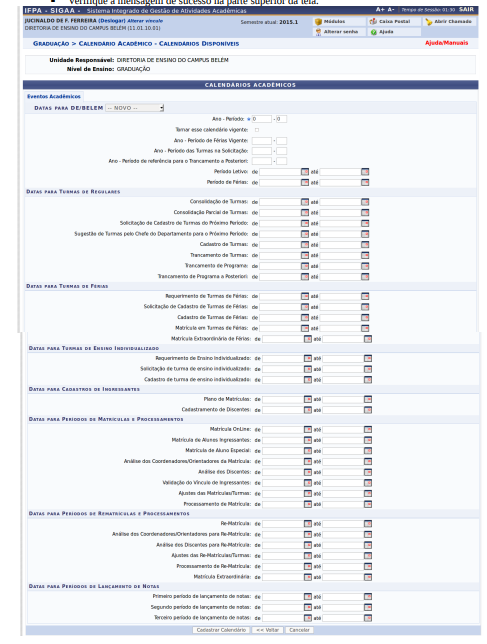](https://base.ifpa.edu.br/uploads/images/gallery/2023-06/BkqN2sSjhEzjWcve-image.png)
**Calendário Acadêmico ( Modelo Preenchido)**
[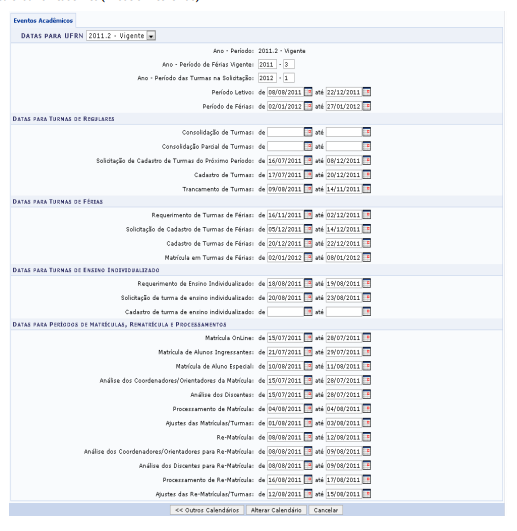](https://base.ifpa.edu.br/uploads/images/gallery/2023-06/m5LipT8rlGaKvnGr-image.png)
**CADASTRO DE CURSOS E ESTRUTURA CURRICULAR**
Para cadastrar a estrutura curricular primeiro precisa-se cadastrar o curso, componentes curriculares e módulos.
**Cadastro do Curso**
• Na aba “PROEN”, menu “Curso”, opção “Cadastrar”.
▪ Informe os dados do curso e a senha do usuário no final do formulário;
▪ Clique no botão “Cadastrar”;
[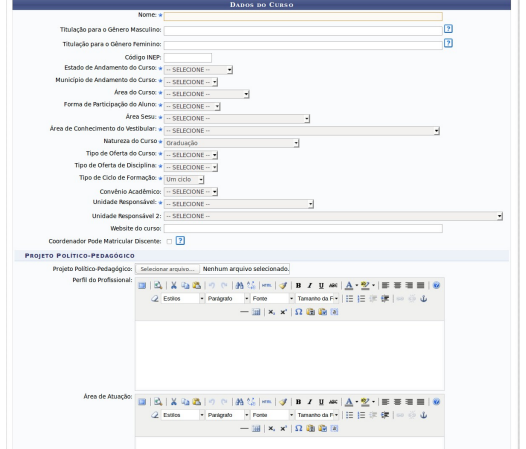](https://base.ifpa.edu.br/uploads/images/gallery/2023-06/lxBVCsgZIdf6J1T7-image.png)
▪ Verifique a mensagem de sucesso na parte superior da tela.
**Cadastro de Componentes Curriculares**
• Na Aba “PROEN” → “Componentes Curriculares” → “Cadastrar”
• Selecione o Tipo de Componente e Modalidade de Educação
[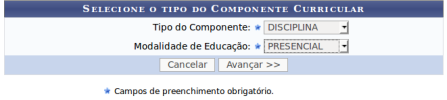](https://base.ifpa.edu.br/uploads/images/gallery/2023-06/gBGpCaLPrsejlJEv-image.png)
• Logo em seguida avançamos para dados gerais do componente curricular
[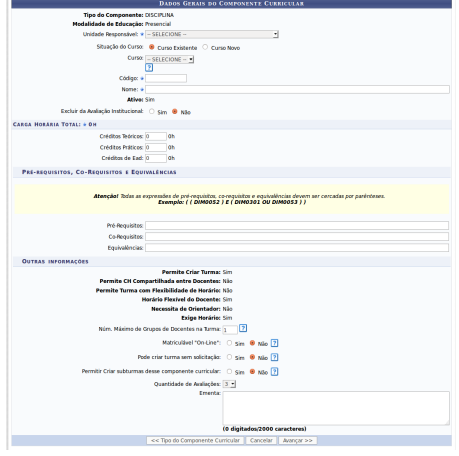](https://base.ifpa.edu.br/uploads/images/gallery/2023-06/gkWlbr2v7Fl6GOCv-image.png)
• Avançamos para uma tela de confirmação de dados digitados e de senha
[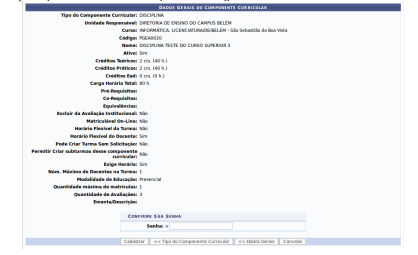](https://base.ifpa.edu.br/uploads/images/gallery/2023-06/kMCgw2h6YaBTfkWS-image.png)
**Explicando em Detalhes os Componentes Curriculares:**
Seguindo na formação da estrutura do curso temos o cadastro dos componentes curriculares. Os componentes curriculares são unidades de estruturação didático-pedagógica que tem os seguintes tipos:
• **Disciplinas:** disciplina é um conjunto sistematizado de conhecimentos a serem ministrados por um ou mais docentes, sob a forma de aulas, com uma carga horária semanal e semestral pré-determinada, em um período letivo. Para um componente poder ser cadastrado como disciplina ele precisa ter as seguintes características:
• Quando eles forem oferecidos em aulas semanais em horário fixo ao longo do período letivo com presença obrigatória do professor e dos alunos as aulas;
• Uma disciplina, até o máximo de 20% (vinte por cento) da carga horária poderá ser ministrada e contabilizada através de atividades a distância ou outras formas não presenciais de ensino, desde que esta possibilidade esteja prevista no programa do componente curricular aprovado pela unidade de vinculação.
• Quantificado em créditos, cada crédito corresponde a 15 horas.
• Crédito é uma unidade de mensuração da disciplina e corresponde à quantidade semanal de aulas a serem ministradas durante o período letivo regular, podendo ser de natureza teórica ou prática.
• A caracterização de uma disciplina contém obrigatoriamente quantidade de créditos práticos e teóricos;
• **Módulos:** é o componente curricular que possui caracterização análoga à de disciplina, com as seguintes ressalvas:
• Não é quantificado por meio de créditos;
• Não requer carga horária semanal determinada.
• Não é permitido o cadastramento como módulos de componentes curriculares onde a carga horária integralizada pelo aluno e a quantidade de horas de aula ministradas pelo professor seja distinta.
• **Blocos:** O bloco é composto de subunidades articuladas que funcionam, no que couber, com características de disciplinas ou módulos. As suas principais características são:
• A aprovação no bloco está condicionada à aprovação em todas as subunidades que o compõem.
• A não aprovação no bloco implica a repetição de todas as subunidades em período letivo seguinte. ;
• **Atividades acadêmicas específicas:** são aquelas que, em articulação com os demais componentes curriculares, integram a formação do aluno, conforme previsto no projeto pedagógico do curso.
• Quanto à forma da participação dos discentes e docentes, as atividades acadêmicas específicas podem ser de três tipos:
• **Atividade acadêmica individual:** são atividades acadêmicas que o aluno desempenha sem participação ou orientação de um professor do IFPA e que devem ser registradas no seu histórico. São caracterizadas como atividades acadêmicas individuais as atividades complementares realizadas por livre iniciativa do aluno, tais como cursos, participações em eventos e publicações, além de outras atividades acadêmicas específicas que se enquadrem expostas anteriormente;
• **Atividade de orientação individual:** as atividades de orientação individual são as atividades acadêmicas específicas que o aluno desempenha individualmente sob a orientação de um professor da IFPA e que são obrigatórias. São caracterizadas como atividades de orientação individual o trabalho de conclusão de curso e o estágio supervisionado orientado de forma individual;
• **Atividade especial coletiva:** as atividades especiais coletivas são as atividades acadêmicas específicas previstas no projeto pedagógico do curso em que um grupo de alunos cumpre as atividades previstas para aquele componente curricular sob a orientação ou supervisão de um ou mais de um professor da IFPA. São caracterizadas como atividades especiais coletivas o estágio supervisionado orientado de forma coletiva e as atividades integradoras envolvendo grupos de alunos.
• Quanto à função que desempenham na estrutura curricular, as atividades acadêmicas específicas podem ter as seguintes naturezas:
• **Estágio supervisionado:** o estágio será caracterizado como uma atividade acadêmica específica de um dos seguintes tipos, de acordo com sua natureza:
• Atividade de orientação individual, quando cada aluno dispõe do seu próprio orientador e executa o estágio de forma autônoma.
• Atividade especial coletiva, quando o professor orienta coletivamente um grupo de alunos em atividades de preparação ou prática para o exercício profissional;
• **Trabalho de conclusão de curso:** O trabalho de conclusão de curso será necessariamente caracterizado como atividade de orientação individual. O trabalho de conclusão de curso deve ser desenvolvido individualmente, sob a orientação de um professor designado para esse fim;
• **Atividades complementares:** são atividades que permitem no âmbito do currículo a articulação entre teoria e prática e a complementação dos saberes e habilidades necessários, a serem desenvolvidas durante o período de formação do estudante;
• **Atividades integradoras de formação:** as atividades integradoras de formação são aquelas previstas no projeto pedagógico do curso como componentes curriculares obrigatórios ou optativos e que não se enquadram como disciplinas, módulos ou blocos nem têm a natureza de estágio, trabalho de conclusão de curso ou atividade complementar.
Ainda para os componentes curriculares podemos definir os seguintes atributos:
• **Pré-requisitos:** diz-se que um componente curricular é pré-requisito de outro quando o conteúdo programático do primeiro é indispensável para o aprendizado do conteúdo programático do segundo. A matrícula no segundo componente curricular fica condicionada à aprovação no primeiro;
• **Co-requisitos:** Um componente curricular é co-requisito de outro quando o conteúdo ou as atividades do segundo complementam os do primeiro. A matrícula no segundo componente curricular fica condicionada à implantação da matrícula no primeiro.
• **Equivalências:** As equivalências não são necessariamente recíprocas, de tal forma que o fato do primeiro componente curricular ser equivalente ao segundo não implica que obrigatoriamente o segundo é equivalente ao primeiro. As equivalências não são necessariamente encadeáveis, de tal forma que o fato do primeiro componente curricular ser equivalente ao segundo e o segundo ser equivalente ao terceiro não implica que obrigatoriamente o primeiro é equivalente ao terceiro. Não pode haver dois componentes curriculares equivalentes vinculados a uma mesma estrutura curricular. Quanto à abrangência, a equivalência que diz respeito a um componente curricular pode ser:
• Global: quando é válida para todas as estruturas curriculares que incluem aquele componente, e que se destina a estabelecer uma similaridade funcional entre dois componentes curriculares;
• Específica: quando se aplica apenas a uma estrutura curricular de um curso, e que se destina principalmente a permitir migrações de alunos entre estruturas curriculares.
• **Ementa;**
• **Quantidade de avaliações**: pode ser definido até o teto definido na configuração da graduação.
Para os componentes do tipo **bloco** devemos observar os seguintes pontos:
• A caracterização de um bloco contém obrigatoriamente as subunidades que o compõe.
• As subunidades se caracterizam com nome, carga horária, quantidade de avaliações e ementa. As subunidades podem ser disciplina ou módulo;
• A carga horária do bloco resulta da soma das cargas horárias das subunidades.
**Cadastro da Matriz Curricular**
• Na Aba “PROEN” → “Matriz Curricular” → “Cadastrar”
• Selecione as Opções e Clique em Próximo Passo
• Na tela seguinte revise os dados e clique em “Cadastrar”
[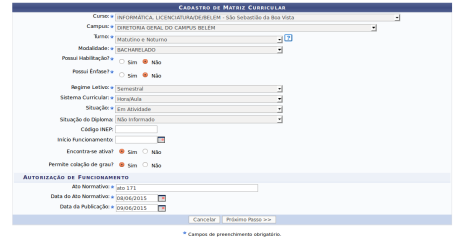](https://base.ifpa.edu.br/uploads/images/gallery/2023-06/V6IG4kxlY7RzGnte-image.png)
**Cadastrar Estrutura Curricular**
Esta operação permite que o usuário cadastre uma nova estrutura curricular para um determinado curso de Graduação no sistema da Instituição. É interessante ressaltar que a estrutura curricular de um curso ***é a disposição ordenada de componentes curriculares que constituem a formação pretendida pelo projeto político-pedagógico do curso***. Essa estrutura curricular possui um núcleo de carga horária e componentes curriculares, obrigatórios ou optativos, a serem integralizados pelo aluno para o recebimento do grau relativo à formação.
Para realizar esta operação, *acesse o SIGAA → Módulos → Graduação → PROEN → Estrutura Curricular → Cadastrar. A* seguinte tela será exibida pelo sistema para inserção dos *Dados do Currículo*:
[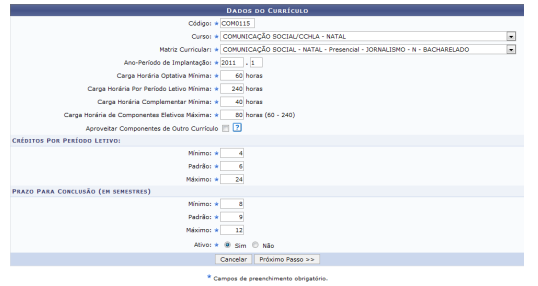](https://base.ifpa.edu.br/uploads/images/gallery/2023-06/GFRr4AP7WltPgFEc-image.png)
*Figura 1: Dados do Currículo*
Na página acima, preencha os seguintes campos sobre a estrutura curricular a ser cadastrada:
• *Código* da estrutura curricular;
• *Curso* de graduação do qual a estrutura curricular faz parte, dentre as opções listadas pelo sistema;
• *Matriz Curricular* do curso de graduação, à qual a estrutura curricular a ser cadastrada será associada. É importante ressaltar que a matriz curricular é a combinação de turno, modalidade, habilitação e ênfase, podendo possuir mais de uma estrutura curricular associada;
• *Ano-Período de Implantação* da nova estrutura curricular;
• *Carga Horária Optativa Mínima* da nova estrutura curricular;
• *Carga Horária Por Período Letivo Mínima* da nova estrutura curricular;
• *Carga Horária Complementar Mínima* da nova estrutura curricular;
• *Carga Horária de Componentes Eletivos Máxima* da nova estrutura curricular;
• Selecione a opção *Aproveitar Componentes de Outro Currículo*, caso deseje;
• *Crédito por Período Letivo*: nessa seção, informe o número de créditos *Mínimo*, *Padrão* e *Máximo* por período letivo;
• *Prazo para Conclusão (em semestres)*: informe o prazo *Mínimo*, *Padrão* e *Máximo* para conclusão do curso, em número de semestres;
• Informe se a estrutura curricular será cadastrada com status de *Ativo* ou não.
Para exemplificar, utilizaremos:
• *Código*: COM0115;
• *Curso*: COMUNICAÇÃO SOCIAL/CCHLA - NATAL;
• *Matriz Curricular*: COMUNICAÇÃO SOCIAL - NATAL - Presencial - JORNALISMO - N - BACHARELADO;
• *Ano-Período de Implantação*: 2011.1;
• *Carga Horária Optativa Mínima*: 60;
• *Carga Horária Por Período Letivo Mínima*: 240;
• *Carga Horária Complementar Mínima*: 40;
• *Carga Horária de Componentes Eletivos Máxima*: 80;
• Opção *Aproveitar Componentes de Outro Currículo* não selecionada;
• *Crédito por Período Letivo Mínimo*: 4;
• *Crédito por Período Letivo Padrão*: 6;
• *Crédito por Período Letivo Máximo*: 24;
• *Prazo para Conclusão (em semestres) Mínimo*: 8;
• *Prazo para Conclusão (em semestres) Padrão*: 9; • *Prazo para Conclusão (em semestres) Máximo*: 12;
• *Ativo*: Sim.
Caso desista da operação, clique em **Cancelar** e confirme a desistência na janela que será exibida posteriormente. Esta ação será válida para todas as telas em que estiver presente.
Para retornar à página inicial do módulo, clique em [.](https://base.ifpa.edu.br/uploads/images/gallery/2023-06/HbMHFYgq9pifN2aE-image.png) Esta ação será válida para todas as páginas em que for apresentada.
Após preencher todos os campos, clique em **Próximo Passo** para prosseguir com a operação. O sistema o direcionará para a página a seguir:
[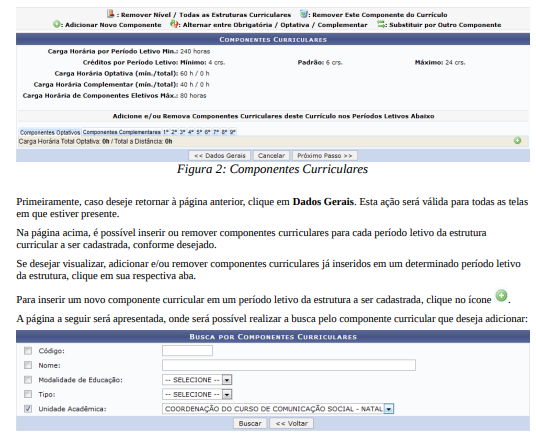 *Figura 3: Busca por Componentes Curriculares*](https://base.ifpa.edu.br/uploads/images/gallery/2023-06/KoLE4a4rqeLRoGJ5-image.png)
[ ](https://base.ifpa.edu.br/uploads/images/gallery/2023-06/1BrJ6IR8MaS06Ayx-image.png)*Figura 3: Busca por Componentes Curriculares*
Para realizar a busca pelo componente curricular desejado, informe um ou mais dos seguintes dados:
• *Código* do componente curricular;
• *Nome* do componente curricular;
• *Modalidade de Educação* do componente curricular, dentre as opções apresentadas pelo sistema;
• *Tipo* do componente curricular, dentre as opções apresentadas pelo sistema;
• *Unidade Acadêmica* da qual o componente curricular faz parte, dentre as opções disponibilizadas.
Utilizaremos como exemplo a *Unidade Acadêmica*: COORDENAÇÃO DO CURSO DE COMUNICAÇÃO SOCIAL - NATAL.
Se desejar retornar à página anterior, clique em **Voltar**. Esta ação será válida para todas as telas em que estiver presente.
Para prosseguir, clique em **Buscar**. A lista de componentes curriculares encontrados será exibida embaixo do campo de busca, conforme imagem a seguir:
[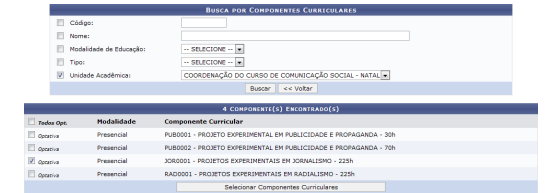 ](https://base.ifpa.edu.br/uploads/images/gallery/2023-06/BUVNCaWxjXyqOS9S-image.png)*Figura 4: Busca por Componentes Curriculares; Componente(s) Encontrado(s)*
Na lista de *Componente(s) Encontrado(s)*, selecione os componentes desejados clicando na caixa de seleção localizada ao seu lado. Para exemplificar, selecionaremos o componente curricular JOR0001 - PROJETOS EXPERIMENTAIS EM JORNALISMO - 225h.
Após selecionar todos os componentes desejados, clique em **Selecionar Componentes Curriculares** para prosseguir com a operação. Uma nova página será apresentada pelo sistema, com a mensagem de sucesso da inserção do componente curricular no topo, conforme figura a seguir:
[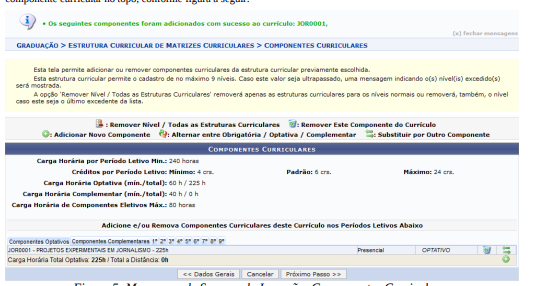 ](https://base.ifpa.edu.br/uploads/images/gallery/2023-06/wul7uW5VybnkkBkd-image.png)*Figura 5: Mensagem de Sucesso da Inserção; Componentes Curriculares*
Para inserir um novo componente curricular, repita a operação.
Caso deseje remover um componente previamente inserido, clique em[](https://base.ifpa.edu.br/uploads/images/gallery/2023-06/yLQ0mw6dK5g4hVPy-image.png), ao seu lado. O sistema exibirá a seguinte caixa de diálogo:
[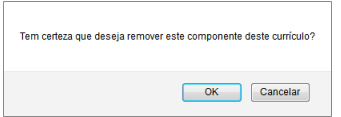](https://base.ifpa.edu.br/uploads/images/gallery/2023-06/LCaQpyuEzNJtkUcy-image.png)
*Figura 6: Caixa de Diálogo da Remoção*
Clique em **Cancelar** caso desista da remoção ou em **OK** para confirmá-la. Optando por confirmar, o sistema apresentará a seguinte mensagem de sucesso da remoção:
[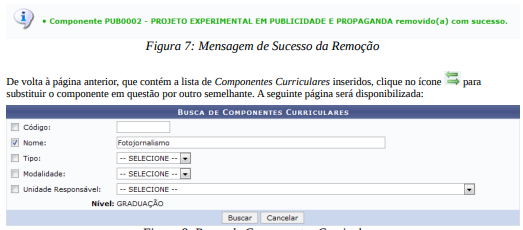](https://base.ifpa.edu.br/uploads/images/gallery/2023-06/asfl9cyeUFFHzYoz-image.png)
*Figura 7: Mensagem de Sucesso da Remoção*
[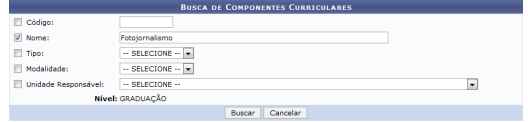 ](https://base.ifpa.edu.br/uploads/images/gallery/2023-06/yCT9sqKOzJp6spNx-image.png)
[ ](https://base.ifpa.edu.br/uploads/images/gallery/2023-06/yCT9sqKOzJp6spNx-image.png)*Figura 8: Busca de Componentes Curriculares*
Para realizar a busca pelo componente curricular que deseja utilizar para substituir o componente previamente inserido na estrutura, informe um ou mais dos seguintes dados:
• *Código* do componente curricular;
• *Nome* do componente curricular;
• *Tipo* do componente curricular, dentre as opções apresentadas pelo sistema;
• *Modalidade* do componente curricular, dentre as opções apresentadas pelo sistema; • *Unidade Responsável* pelo componente curricular, dentre as opções disponibilizadas.
Utilizaremos como exemplo o *Nome*: Fotojornalismo.
Para prosseguir, clique em **Buscar**. A lista de *Componentes Curriculares Encontrados* será exibida embaixo do campo de busca, conforme imagem a seguir:
[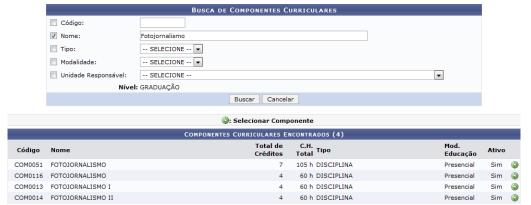 ](https://base.ifpa.edu.br/uploads/images/gallery/2023-06/xZlkkMqK3E6p5Nkw-image.png)*Figura 9: Busca de Componentes Curriculares; Componentes Curriculares Encontrados*
[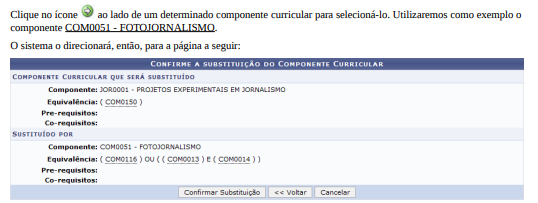 ](https://base.ifpa.edu.br/uploads/images/gallery/2023-06/XSiFP4ezztNV3vlz-image.png)*Figura 10: Confirme a Substituição do Componente Curricular*
Confira os dados do componente curricular selecionado e, caso esteja certo da substituição, clique em **Confirmar Substituição** para confirmá-la. A seguinte mensagem será apresentada no topo da página, confirmando o sucesso da substituição:
[](https://base.ifpa.edu.br/uploads/images/gallery/2023-06/EgRqLRoElKCve6hR-image.png)
*Figura 11: Mensagem de Sucesso da Substituição*
[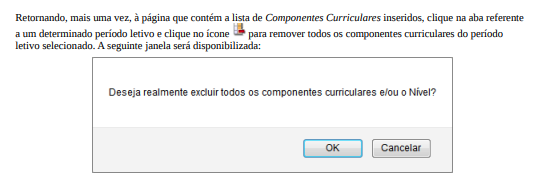 ](https://base.ifpa.edu.br/uploads/images/gallery/2023-06/1P9OQTmaGD2bKvWJ-image.png)*Figura 12: Caixa de Diálogo da Remoção*
Clique em **Cancelar** caso desista da remoção ou em **OK** para confirmá-la. Optando por confirmar, a mensagem de sucesso a seguir será apresentada:
[](https://base.ifpa.edu.br/uploads/images/gallery/2023-06/aI3Pakb8YUg7rEHU-image.png)
*Figura 13: Mensagem de Sucesso da Remoção*
Retornando novamente à lista de *Componentes Curriculares* inseridos, clique em **Próximo Passo**, após inserir todos os componentes curriculares desejados, para seguir com o cadastro. A seguinte tela será apresentada pelo sistema:
[ ](https://base.ifpa.edu.br/uploads/images/gallery/2023-06/ancUNwXqhZ36Mcij-image.png)*Figura 14: Trabalho(s) de Conclusão de Curso*
Na página acima, informe os trabalhos de conclusão de curso que deverão ser associados à estrutura curricular a ser cadastrada, se aplicável.
Se desejar retornar à página anterior para realizar alterações nos componentes curriculares adicionados à estrutura, clique em **Componentes**. Esta ação será válida para todas as telas em que for apresentada.
Para seguir com o cadastro, clique em **Próximo Passo**. O sistema o direcionará para a página a seguir, com os *Dados do Currículo* para confirmação:
[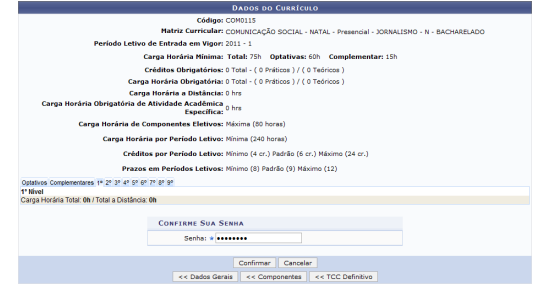 ](https://base.ifpa.edu.br/uploads/images/gallery/2023-06/OKQB2Qzz2uYl7W9l-image.png)*Figura 15: Dados do Currículo*
Confira as informações da estrutura curricular a ser cadastrada e, caso esteja certo do cadastro e deseje finalizá-lo, insira sua *Senha* de acesso ao sistema.
Se desejar retornar à página anterior para alterar os dados do trabalho de conclusão de curso associado à estrutura curricular, clique em **TCC Definitivo**.
Para prosseguir, clique em **Confirmar**. A seguinte mensagem de sucesso da operação será apresentada pelo sistema no topo da página:
[](https://base.ifpa.edu.br/uploads/images/gallery/2023-06/UWxsGKNmcVZDzBYT-image.png)
*Figura 16: Mensagem de Sucesso da Operação*
**Oferta de vagas**
Com a estrutura dos cursos pronta o próximo passo é a Oferta de Vagas.
A oferta de vagas iniciais de curso de graduação, cujo acesso se dê por processo seletivo ou convênios, deve ser aprovada pelo CONSEPE, mediante proposta anual encaminhada pelo colegiado do curso a PROEN, em data definida pelo calendário acadêmico.
As vagas remanescentes são aquelas oriundas dos cancelamentos(considerando os do período para preenchimento do ano seguinte) de programa dos alunos por abandono, solicitação espontânea, efetivação de novo cadastro, transferência para outra IES ou falecimento, poderão ser preenchidas por processo seletivo extraordinário de **transferência voluntária** ou **reingresso**, mediante proposta anual encaminhada ao CONSEPE pela PROEN, ouvida a Coordenação do Curso no que tange à distribuição entre transferência voluntária ou reingresso. A quantidade de vagas ofertadas para preenchimento via transferência voluntária não pode ultrapassar 10% (dez por cento) das vagas ofertadas para o vestibular ou reingresso de segundo ciclo do ano de preenchimento, considerando a mesma matriz curricular.
**Criação de Turma**
A partir da oferta de vagas temos a solicitação de turmas. Os componentes que tem formação de turma são os seguintes:
• Disciplina;
• Bloco;
• Módulo;
• Atividade Especial Coletiva
Para o período letivo regular o cadastramento de turmas segue o fluxo:
• A Coordenação de Curso, obedecendo prazo estabelecido em calendário acadêmico, solicita as turmas para período letivo regular subsequente ao Chefe de Departamento ou da Unidade Acadêmica Especializada.
• Observando o prazo definido no calendário acadêmico os coordenadores de curso solicitam o cadastro das turmas regulares.
• Para uma turma de um componente do tipo **disciplina ou atividade especial coletiva** precisamos das seguintes informações:
• Componente curricular;
• Horário;
• Quantidade de vagas para reserva.
• Para uma turma de um componente do tipo **módulo** precisamos das seguintes informações:
• Componente curricular;
• Data início e fim;
• Horário;
• Quantidade de vagas para reserva.
• Para uma turma de um componente do tipo **bloco** precisamos das seguintes informações:
• Componente curricular;
• Componente curricular subunidade do bloco;
• Horário;
• Quantidade de vagas para reserva.
• **Observação:** *pode-se cadastrar um quadro específico de horários para um determinado centro acadêmico. Se o componente curricular pertencer a um departamento que faça parte de um centro acadêmico que tenha um quadro específico de horário então teremos a opção de escolher esse quadro específico ou o quadro de horários geral da IFPA.*
• A concessão das vagas solicitadas é feita pelo Departamento ou Unidade acadêmica especializada responsável pelo componente curricular. A concessão consiste numa análise da solicitação do cadastro de turma, nesta análise pode-se:
• Atender a solicitação: deve-se indicar local, pode-se alterar capacidade da turma, pode alterar a quantidade para a reserva e deve-se selecionar o docente ou os docentes;
• Solicitar alteração de horário;
• Adicionar reserva em turma existente: adiciona outras reservas de turma desde que seja para o mesmo componente e mesmo horário;
• Negar criação da turma.
• Uma solicitação atendida resulta no cadastro da turma.
**PARTE IV – GERENCIAMENTO ACADÊMICO**
**APROVEITAMENTO E ATIVIDADES COMPLEMENTARES**
Nem todo componente será ministrado em sala de aula e ministrado por um docente específico. Aproveitamento de disciplinas, atividades complementares, orientações e outras precisam ser gerenciadas a parte.
**Aproveitamento de Disciplinas**
• Na aba “Aluno”, menu “Aproveitamento de Disciplina”, opção “Aproveitar Disciplina”.
◦ Efetue uma busca pelo discente informando matrícula, ou nome, e clicando no botão “Buscar”;
◦ Na listagem de alunos, identifique o registro desejado e clique em “Selecionar” (seta verde na direita);
◦ Informe o componente curricular, tipo de aproveitamento, ano-período, média e frequência;
◦ Clique no botão “Adicionar”;
◦ Clique no botão “Confirmar”;
◦ Verifique a mensagem de sucesso na parte superior da tela.
[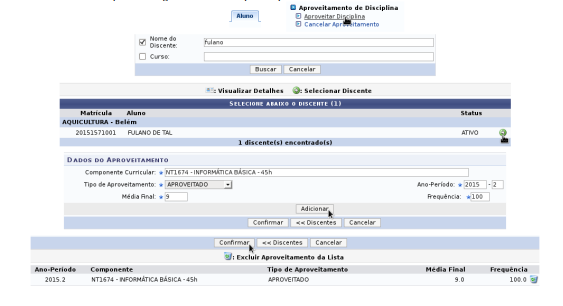](https://base.ifpa.edu.br/uploads/images/gallery/2023-06/hhdiDmwRGfZipdKg-image.png)
**Matrícula em Atividades Complementares**
• Na aba “Aluno”, menu “Registro de Atividades”, opção “Matricular”.
◦ Efetue uma busca pelo discente informando matrícula, ou nome, e clicando no botão “Buscar”;
◦ Na listagem de alunos, identifique o registro desejado e clique em “Selecionar” (seta verde na direita);
◦ Efetue uma busca pela atividade complementar informando tipo, ou nome, e clicando no botão “Buscar Atividades”;
◦ Na listagem de atividades complementares, identifique o registro desejado e clique em “Selecionar” (seta verde na direita);
◦ Na tela seguinte, informe o ano-período e clique no botão “Próximo Passo >>”; ◦ Na tela seguinte, digite sua senha e clique no botão “Cadastrar”; ◦ Verifique a mensagem de sucesso na parte superior da tela.
[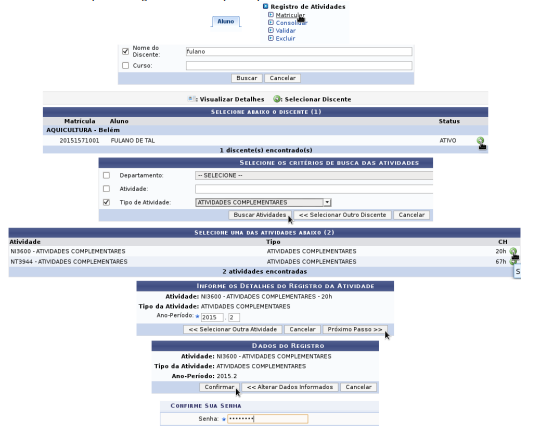](https://base.ifpa.edu.br/uploads/images/gallery/2023-06/jfonq4Ag5CJ2K5jx-image.png)
**Consolidação de Atividades Complementares**
• Na aba “Aluno”, menu “Registro de Atividades”, opção “Consolidar”.
◦ Efetue uma busca pelo discente informando matrícula, ou nome, e clicando no botão “Buscar”;
◦ Na listagem de alunos, identifique o registro desejado e clique em “Selecionar” (seta verde na direita);
◦ Na listagem de atividades complementares do discente, identifique o registro desejado e clique em “Selecionar” (seta verde na direita);
◦ Na tela seguinte, informe a situação do aluno neste componente e clique no botão “Próximo Passo >>”; ◦ Na tela seguinte, digite sua senha e clique no botão “Cadastrar”; ◦ Verifique a mensagem de sucesso na parte superior da tela.
[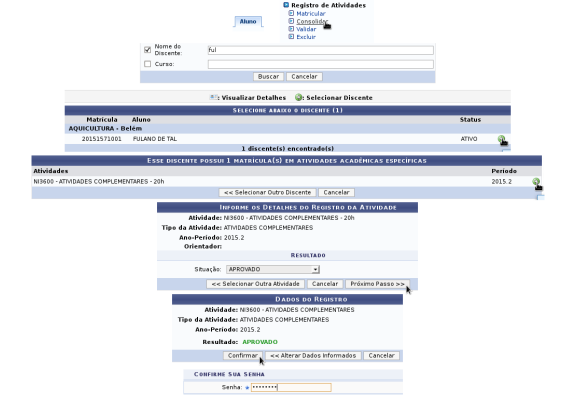](https://base.ifpa.edu.br/uploads/images/gallery/2023-06/HZpWOlaxSosrsYpU-image.png)
**Consolidação de Turmas (Parcial/Finalizar)**
• Na aba “Turma”, menu “Turma”, opção “Consolidar”.
◦ Informe o código da turma ou nome do componente curricular e selecione o item desejado na lista de sugestões;
◦ Clique em “Inserir Notas >>”;
◦ Na listagem de alunos, informe as notas e faltas do(s) aluno(s);
◦ Clique em “Consolidação Parcial” ou “Finalizar (Consolidar)”;
▪ Consolidação Parcial: irá consolidar apenas alunos que já estão aprovados, ou que já não tem chance de recuperação, mantendo os alunos que não alcançaram a média para realizar a prova final;
▪ Finalizar (Consolidar): irá consolidar todos os alunos que estão aprovados após a prova final, os que não alcançarem a média/frequência serão reprovados.
◦ Na tela seguinte, será exibida a listagem dos alunos que serão afetados, revise as notas e situação; ◦ Digite sua senha e clique no botão “Consolidação Parcial” ou “Finalizar (Consolidar)”; ◦ Verifique a mensagem de sucesso na parte superior da tela.
[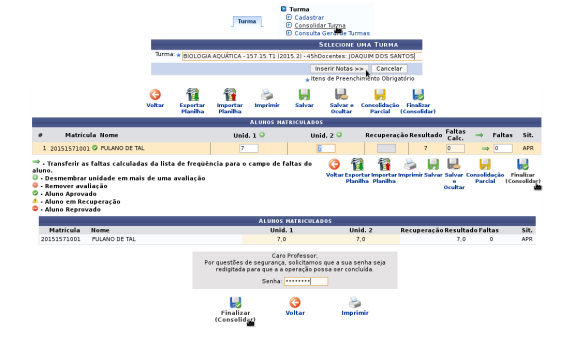](https://base.ifpa.edu.br/uploads/images/gallery/2023-06/dqddrNn4pzgSlbxH-image.png)
**PARTE V – CONSULTAS E RELATÓRIOS**
**DOCUMENTOS INSTITUCIONAIS**
**Emissão de Histórico**
• Na aba “Aluno”, menu “Documentos”, opção “Emitir Histórico”.
**Emissão de Atestado de Matrícula**
• Na aba “Aluno”, menu “Documentos”, opção “Atestado de Matrícula”.
**RELATÓRIOS**
**Alunos Ingressantes**
• Na aba “Relatórios”, menu “Listas”, opção “Lista de Alunos Ingressantes”.
**Alunos Matriculados**
• Na aba “Relatórios”, menu “Listas”, opção “Lista de Alunos Matriculados”.
# Manual do Docente - novo2
**SIGAA**
**Manual do Docente**
# **Sumário**
PARTE I - INSTRUÇÕES GERAIS....................................................................................................................................................................... 3
RECOMENDAÇÕES............................................................................................................................................................................................... 3
ACESSANDO O SISTEMA.................................................................................................................................................................................. 3
Acesse o SIGAA..................................................................................................................................................................................................... 3
Menu Principal e Módulos do Sistema SIGAA.......................................................................................................................................... 3
Portal do Docente................................................................................................................................................................................................ 4
Acesse o ambiente "Turma Virtual"............................................................................................................................................................... 4
Trocar de Turma...................................................................................................................................................................................................... 4
Voltar ao SIGAA............................................................................................................................................................................................. 4
PARTE II - CADASTRO DO PLANO DE CURSO E EMISSÃO DO MATERIAL DE SALA................................................................. 5
CADASTRO DO PLANO DE CURSO....................................................................................................................................................... 5
Cadastro do plano do curso..................................................................................................................................................................... 5
EMISSÂO DE MATERIAL DE SALA............................................................................................................................................................ 6
Conteúdo programado............................................................................................................................................................................... 6
Emissão do Mapa de Frequência....................................................................................................................................................................... 6
Emissão de Lista de Presença
Emissão do Diário de Turma................................................................................................................................................................................ 6
PARTE III - GESTÃO DO DOCENTE...................................................................................................................................................................... 6
LANÇAMENTO DE FREQUÊNCIAS E NOTAS................................................................................................................................................... 7
Lançamento de Frequências................................................................................................................................................................................. 7
Cancelamento de Aula............................................................................................................................................................................................ 7
Cadastrar Aula Extra ou Reposição de Aula..................................................................................................................................................... 7
Lançamento de Notas.............................................................................................................................................................................................. 8
CONSOLIDAÇÃO DE TURMAS............................................................................................................................................................................... 8
Consolidação Parcial de Turma............................................................................................................................................................................. 8
Finalizar Turma (Consolidar).................................................................................................................................................................................. 9
**PARTE I - INSTRUÇÕES GERAIS**
**RECOMENDAÇÕES**
· Sempre utilize o navegador Firefox (versão mais atual) para acessar os sistemas do SIG (SIGP, SIPAC, SIGAA, etc.
o Se você não possui o Firefox instalado no computador institucional que você utiliza, solicite ao departamento de informática de seu campus ou polo que ele seja instalado;
o Se você não está conseguindo atualizar o seu Firefox, solicite auxílio ao departamento de informática de seu campus ou polo.
· Nunca salve links diretos para os sistemas do SIG;
o Não salve atalhos em Favoritos (Bookmarks) ou Área de Trabalho;
o Sempre acesse os sistemas do SIG através do portal do IFPA (http://www.ifpa.edu.br).
· Autentique-se com login e senha de rede (os mesmos que você utiliza para acessar o seu e-mail institucional).
**ACESSANDO O SISTEMA**
**Acesse 0 SIGAA**
· Acesse o portal do IFPA, na sessão "Painel do Servidor", clique em "SIGAA" (no menu da esquerda);
· Depois clique em "Entrar no Sistema" (no canto superior direito);
· Informe seu usuário e senhas (os mesmos do e-mail institucional) e clique em "Entrar"
[](https://base.ifpa.edu.br/uploads/images/gallery/2023-06/IHCU9oW8z0bULhZF-image.png)
**Menu Principal e módulo do Sistema SIGAA**
· Uma característica comum entre os sistemas do SIG é a divisão em "seções" e "caixinhas" de forma organizar melhor as funcionalidades por categorias.
· Na imagem abaixo vemos 3(três) Módulos Destacados em **Vermelho:**
· Técnico, **Graduação **e** Portal do Docente.**
· Se a "caixinha" estiver cinza o usuário logado não possui permissão ao módulo.
· Clique em **portal do Docente.**
[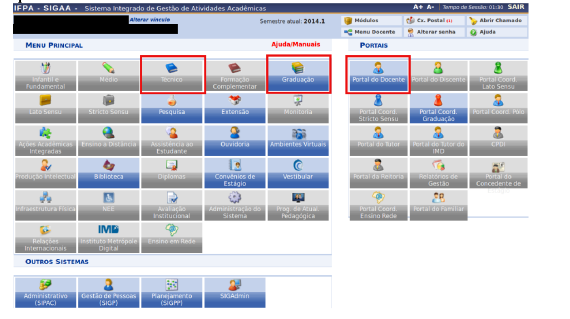](https://base.ifpa.edu.br/uploads/images/gallery/2023-06/VzvmeNz3vmXE1p6v-image.png)
**Portal do Docente**
· A tela a seguir apresenta a** "Área de Trabalho do Docente",** nela há várias funcionalidades divididas em seções exibindo menu de ensino, pesquisa, extensão, produção intelectual e as principais necessidades acadêmicas do Professor
· Na seção Preta estão as turmas que foram atribuídas, ou seja, disciplinas a serem ministradas pelo docente no semestre
· E possível criar comunidades virtuais (fóruns),** sendo que cada turma já é uma comunidade** para interação entre Aluno e Professor, envolvendo assuntos e documentos da disciplina a ser ministrada.
**· A Comunidade ou Turma Virtual será descrita de forma mais detalhada no próximo tópico.**
[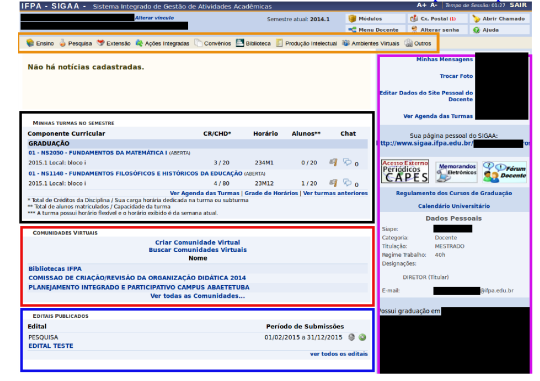](https://base.ifpa.edu.br/uploads/images/gallery/2023-06/rob5gMr5lvHDbLpy-image.png)
**Acesse o ambiente "Turma Virtual"**
· Clique em "Menu Docente" (no canto superior direito);
- Clique na "Turma/Disciplina" desejada.
[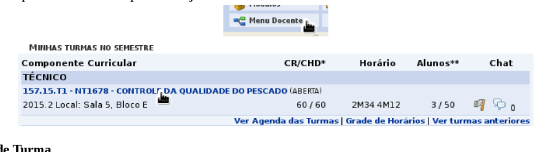](https://base.ifpa.edu.br/uploads/images/gallery/2023-06/8kJtAPegTzr4aJYX-image.png)
## **Trocar de Turma**
- Clique em "Trocar Turma "( no canto superior direito );
- Selecione a turma desejada na lista que será exibida.
[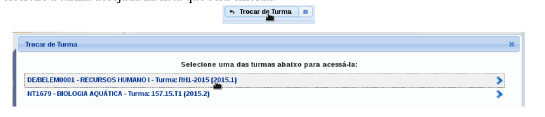](https://base.ifpa.edu.br/uploads/images/gallery/2023-06/WBG7VxIdw30d0QPv-image.png)
**Voltar ao SIGGA**
- Clique no botão com o ícone em formato de uma casa (no canto superior direito);
[](https://base.ifpa.edu.br/uploads/images/gallery/2023-06/F1Y4RzILot5YRIgX-image.png)
## **PARTE II- CADASTRO DO PLANO DE CURSO E EMISSÃO DO MATERIAL DE SALA**
**CADASTRO DO PLANO DE CURSO**
No ambiente turma virtual o docente pode cadastrar todo o plano de aulas semestral para aquela turma específica. Isto ficará disponibilizado para os discentes daquela turma acessarem a qualquer momento.
**Cadastro do Plano de Curso**
 No menu "Turma Virtual", categoria "Turma", opção "Plano de Curso".
• Informe a metodologia e procedimentos de avaliação;
• Para cada tópico que lecionado no semestre, cadastre na sessão "Cronograma de Aulas":
• Informe a data inicial, data final e descrição do conteúdo;
• Clique no botão "Adicionar Tópico";
• Verifique que o item será adicionado à lista de aulas;
[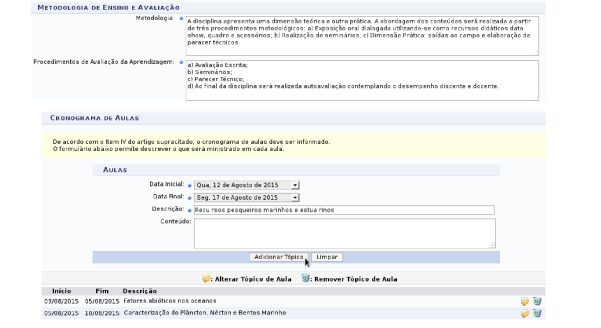](https://base.ifpa.edu.br/uploads/images/gallery/2023-06/rosER8tugV5lv4sn-image.png)
· Para cada prova do semestre, cadastre na sessão "Avaliações":
· Informe a descrição, data e horário previstos para a realização da avaliação;
· Clique no botão "Adicionar Avaliação";
· Verifique que o item foi adicionado à lista de avaliações;
· Para cada material didático que será usado no semestre, cadastre na sessão "Referências":
· Informe o tipo de material e clique em "Pesquisar no Acervo";
· Como o sistema PERGAMUM ainda não foi integrado ao SIGAA, clique em "Não encontrou no acervo"
· Informe os campos solicitados para o tipo de acervo selecionado;
· Clique no botão "Adicionar Referência"; Para salvar os dados cadastrados:
· No caso de o plano ainda ter sido totalmente cadastrado e você ainda não quiser que os alunos tenham acesso a ele, clique em "Salvar";
· No caso de o plano ter sido totalmente cadastrado ou se você já quiser que os alunos tenham acesso mesmo ele estando incompleto, clique em "Salvar e Enviar".
[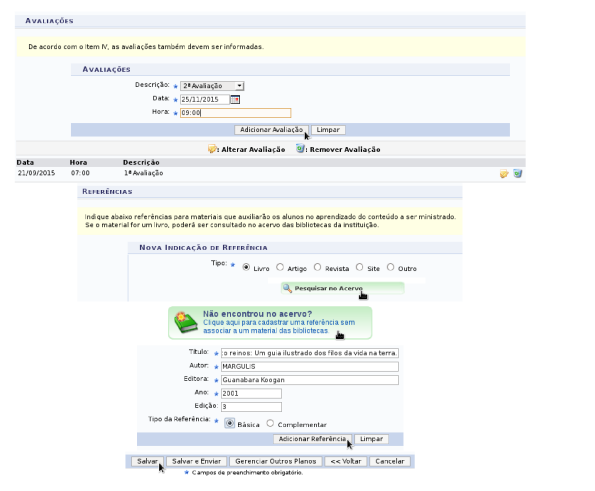](https://base.ifpa.edu.br/uploads/images/gallery/2023-06/1H5ILusS7fKDrSMm-image.png)
**EMISSÃO DE MATERIAL DE SALA**
Diversos relatórios que podem ser usados pelo docente já estão disponibilizados no SIGAA e podem ser emitidos a qualquer momento que o docente necessitar.
**Conteúdo Programado**
Exibe toda a programação de conteúdo definida no plano de aula.
· No menu "Turma Virtual", sub-menu "Diário Eletrônico", opção "Conteúdo Programado".
**Emissão do Mapa de Frequência**
O mapa de frequência é usado pelo o professor controlar a frequência da turma de maneira manual antes de ser cadastrada no SIGAA.
· No menu "Turma Virtual", sub-menu "Diário Eletrônico", opção "Mapa de Frequência".
**Emissão da Lista de Presença**
Deve ser usado quando o professor necessitar de uma frequência assinada pelos alunos. (Ex.: no dia da prova, entrega de trabalhos, etc.)
· No menu "Turma Virtual", sub-menu "Diário Eletrônico", opção "Lista de Presença".
**Emissão do Diário de Turma**
E um documento que pode ser emitido representando a situação atual da turma. Contém: lista de notas, mapa de frequências, conteúdo programado.
· No menu "Turma Virtual", sub-menu "Diário Eletrônico", opção "Diário de Turma".
**PARTE III - GESTÃO DO DOCENTE**
**LANÇAMENTO DE FREQUÊNCIAS E NOTAS**
Após registrar a frequência manualmente na sala de aula, o docente pode cadastrar as frequências diárias e notas no ambiente "Turma Virtual". Desta maneira a secretaria acadêmica terá acesso a estes dados na hora de consolidar a turma.
**Lançamento de Frequências**
· No menu "Turma Virtual", categoria "Alunos", opção "Lançar Frequência".
o Selecione a data da aula no calendário do mês;
o Para cada aluno que estava ausente no horário de início da aula, altere a situação de "Presente" para a quantidade correspondente de faltas;
o Clique no botão "Gravar Frequências".
[](https://base.ifpa.edu.br/uploads/images/gallery/2023-06/SbauIE1yCxEUkimV-image.png)
**Cancelamento de Aula**

- No menu "Turma Virtual", categoria "Alunos", opção "Lançar Frequência".
o Selecione a data da aula no calendário do mês;
o Clique no botão "Cancelar Aula";
o Ajuste a data inicial e final de acordo, informe o motivo, marque as turmas que serão afetadas e certifique-se que caixa cancelar aula está marcada;
o Clique no botão "Cadastrar".
[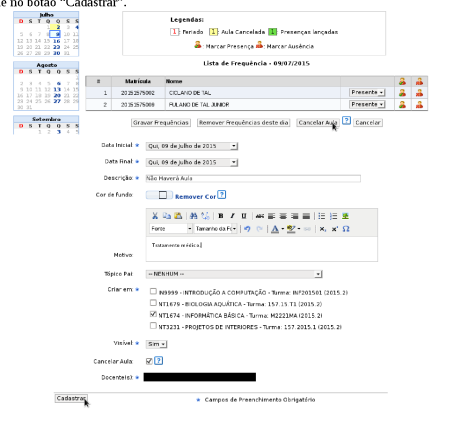](https://base.ifpa.edu.br/uploads/images/gallery/2023-06/WER8PvPCu7izGpYY-image.png)
**Cadastrar Aula Extra ou Reposição de Aula**

- No menu "Turma Virtual", categoria "Turma", opção "Registrar Aula Extra".
o Clique no botão "Cadastrar Aula Extra";
o Informe a data, informe o tipo (Adicional ou Reposição), número de aulas que serão lecionadas (cada uma corresponde a 50 minutos), no campo observações informe quaisquer outros dados importantes (local, horário, etc.
o Clique no botão "Cadastrar";
[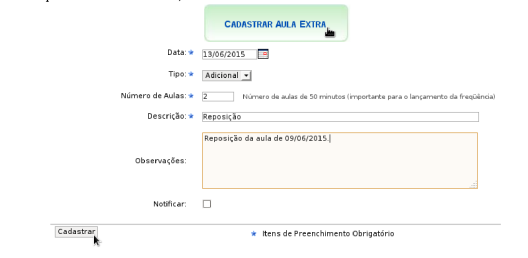](https://base.ifpa.edu.br/uploads/images/gallery/2023-06/HmwLczcujeDh6mNZ-image.png)
**Lançamento de Notas**

· No menu "Turma Virtual", categoria "Alunos", opção "Lançar Notas"
o Para cada aluno, informe a nota da avaliação.
o Para salvar os dados cadastrados:
· No caso de ainda não ter cadastrado todas as notas e você ainda não quiser que os alunos tenham acesso a elas, clique em "Salvar e Ocultar";
· No caso de já ter cadastrado todas as notas e já quiser que os alunos tenham acesso a elas, clique em "Salvar".
[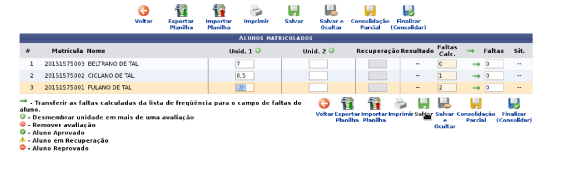](https://base.ifpa.edu.br/uploads/images/gallery/2023-06/6gcNmNAvcdibRjro-image.png)
**CONSOLIDAÇÃO DE TURMAS**
A consolidação de turmas pode ser realizada pelo próprio docente quando já houverem alunos que podem ser aprovados elou reprovados. Após lançar as notas da segunda avaliação, o docente pode executar a consolidação parcial para aprovar os alunos que passaram direto e reprovar os que não possuem mais chance de se recuperar. Após a aplicação da última avaliação, o docente pode executar a consolidação final para aprovar os alunos que passaram e reprovar os que não conseguiram se recuperar.
**Consolidação Parcial de Turma**
· No menu "Turma Virtual", categoria "Alunos", opção "Lançar Notas".
o Na listagem de alunos, informe as notas e faltas do (s) aluno (s);
o Clique em "Consolidação Parcial";
· Consolidação Parcial: irá consolidar apenas alunos que já estão aprovados, ou que já não tem chance de recuperação, mantendo os alunos que não alcançaram a média para realizar a prova final;
o Na tela seguinte, será exibida a listagem dos alunos que serão afetados, revise as notas e situação;
o Digite sua senha e clique no botão "Consolidação Parcial"
o Verifique a mensagem de sucesso na parte superior da tela.
**Finalizar Turma (Consolidar)**
· No menu "Turma Virtual", categoria "Alunos", opção "Lançar Notas".
o Na listagem de alunos, informe as notas e faltas do (s) aluno (s);
o Clique em "Finalizar (Consolidar)";
· Finalizar (Consolidar): irá consolidar todos os alunos que estão aprovados após a prova final, os que não alcançarem a média/frequência serão reprovados.
o Na tela seguinte, será exibida a listagem dos alunos que serão afetados, revise as notas e situação;
o Digite sua senha e clique no botão "Finalizar (Consolidar)";
o Verifique a mensagem de sucesso na parte superior da tela.
[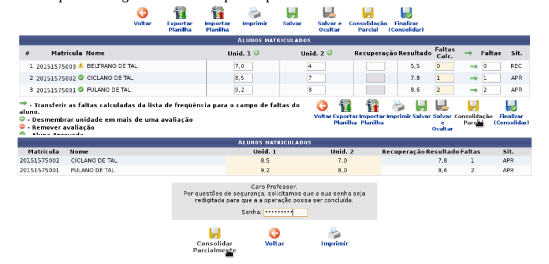](https://base.ifpa.edu.br/uploads/images/gallery/2023-06/Hek8diIU0yuOrGoK-image.png)
**Finalizar Turma (Consolidar)**
· No menu "Turma Virtual", categoria "Alunos", opção "Lançar Notas".
o Na listagem de alunos, informe as notas e faltas do (s) aluno (s);
o Clique em "Finalizar (Consolidar)";
· Finalizar (Consolidar): irá consolidar todos os alunos que estão aprovados após a prova final, os que não alcançarem a média/frequência serão reprovados.
o Na tela seguinte, será exibida a listagem dos alunos que serão afetados, revise as notas e situação;
o Digite sua senha e clique no botão "Finalizar (Consolidar)";
o Verifique a mensagem de sucesso na parte superior da tela.
[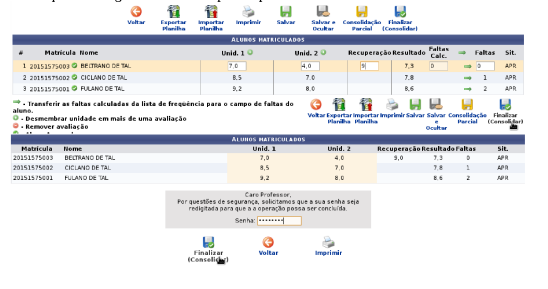](https://base.ifpa.edu.br/uploads/images/gallery/2023-06/6aC2pNbNix7uffDE-image.png)
# Ata Eletrônica
**- O que é a ATA eletrônica?**
A ata eletrônica tem por objetivo a gestão eletrônica de atas de reuniões e possibilita a criação, controle de participantes, assinatura dos participantes, geração do arquivo pdf da ata e a consulta das atas de toda a instituição na área pública do SIGAA.
**- Como funciona?**
O sistema de ATA eletrônica está disponível no SIGAA e o acesso deve ser através do endereço [https://sigaa.ifpa.edu.br/](https://sigaa.ifpa.edu.br/).
[](https://base.ifpa.edu.br/uploads/images/gallery/2023-08/aIaMVE6kh2UwQT3f-image.png)
[](https://base.ifpa.edu.br/uploads/images/gallery/2023-08/gabLuuuTl3QWuZKh-image.png)
**Figura 1 – Acessando pela opção de módulos do SIGAA**
[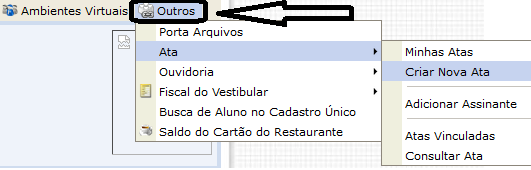](https://base.ifpa.edu.br/uploads/images/gallery/2023-08/gGVe4cE4jDvq9QQi-image.png)
**Figura 2 – Acessando pelo menu do SIGAA**
**- Quem pode usar? E o que é preciso para usar?**
O sistema pode ser acessado por servidores e alunos da instituição. Para ter acesso, basta possuir uma conta ativa no sistema SIGAA.
**- De que forma essa nova ferramenta vai contribuir para o melhor funcionamento do Instituto?**
O serviço da ata eletrônica será mais um avanço na Gestão Eletrônica de Documentos Institucionais, visto que é uma tecnologia que provê um meio de facilmente gerar, controlar, armazenar, compartilhar e recuperar informações existentes em documentos (atas) que diariamente são criados em todos os campi e setores da instituição.
##### **Compreenda as Opções do Módulo ATAS**
[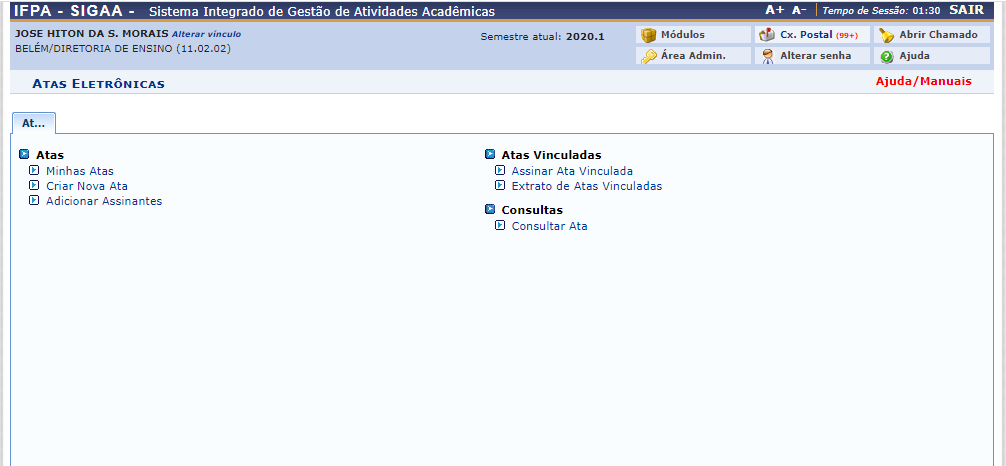](https://base.ifpa.edu.br/uploads/images/gallery/2023-08/Rcu1FJ6TVSdh22Ki-image.png)
**Figura 3 – Tela inicial do Módulo Atas**
##### **Menu ATAS**
**Opção “Minhas Atas”**
Nesta opção, o usuário poderá visualizar todas as atas que ele criou no SIGAA. Ele poderá adicionar assinantes, alterar a situação de uma ata, fazer alterações no texto e remover uma ata.
[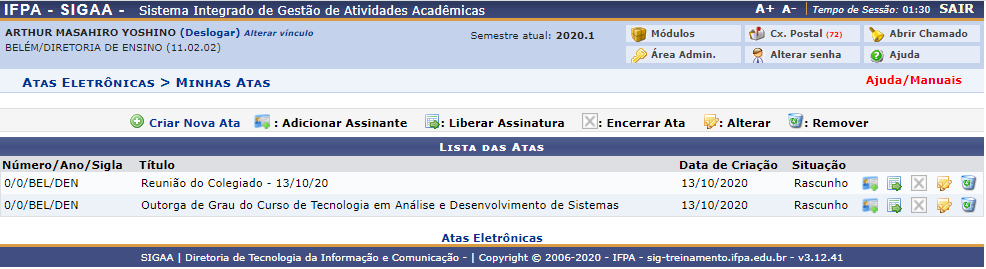](https://base.ifpa.edu.br/uploads/images/gallery/2023-08/8Jn4kq9ZWYK3EWCI-image.png)**Figura 4 – Minhas Atas**
[](https://base.ifpa.edu.br/uploads/images/gallery/2023-08/Dq6qT73EhoTunAgu-image.png)
**Figura 5 – Ícones para Adicionar Assinantes, Liberar Assinatura, Encerrar Ata, Alterar Ata e Remover Ata (Da esquerda para direita, respectivamente)**
Cada ata oferece uma lista de opções, conforme a Figura 5 mostra. Cada uma dessas opções respeita um conjunto de regras conforme descrita abaixo:
- **Adicionar Assinantes:** Para que o usuário possa adicionar assinantes, a ata precisa estar em uma das seguintes situações: RASCUNHO, CADASTRADA, REVISADA.
- **Liberar Assinatura:** Essa opção só pode ser acessada se ata já tiver sido revisada. Após liberada a assinatura, não é mais possível adicionar assinantes ou alterar o texto da ata.
- **Encerrar Ata:** Essa opção encerra o período de assinaturas da ata. Depois que uma ata é encerrada, ela não pode mais ser alterada ou removida e os participantes não podem mais assinar.
- **Alterar Ata:** Essa opção pode ser utilizada enquanto a ata estiver na situação de RASCUNHO ou CADASTRADA. Ela permite que o texto da ata seja alterado. Além disso, é por meio dessa opção que mudamos a situação da ata de Rascunho para Cadastrada e depois para Revisada. É importante frisar que não se pode “retroceder” a situação de uma ata, ou seja, depois que a ata passa de Rascunho para Cadastrada, ela não pode voltar pra Rascunho.
- **Remover Ata:** Essa opção desativa a ata e pode ser usada em todas as situações, exceto ENCERRADA.
Nos próximos tópicos, serão analisadas mais a fundo as telas que essas opções habilitam.
**Criar Nova ATA**
[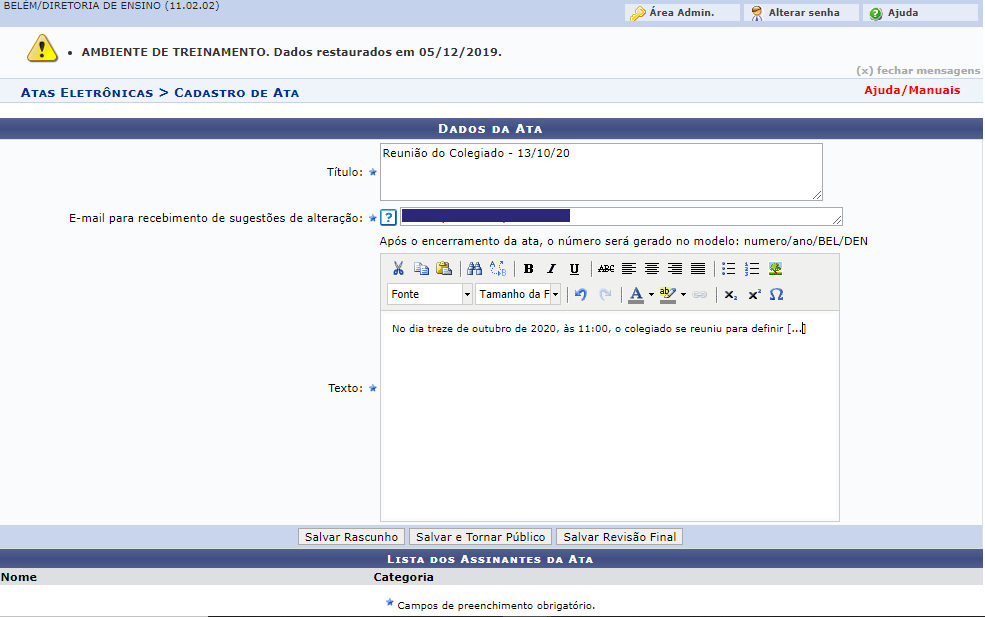](https://base.ifpa.edu.br/uploads/images/gallery/2023-08/Bwjw8bzpdzpR7MlB-image.png)
**Figura 6 – Cadastro de Ata**
Nesta tela, o usuário deve informar o título da ata, o e-mail para recebimento de sugestões de alteração e o texto. Após informar todos os dados, o usuário tem três opções:
- **Salvar Rascunho:** Ao clicar nessa opção, a ata ficará com a situação RASCUNHO, e estará disponível apenas para o usuário que a criou. Nesta situação, a ata poderá ser alterada livremente.
- **Salvar e Tornar Público**: Ao clicar nessa opção, a ata ficará com a situação CADASTRADA, e estará disponível para consulta de todos os usuários do sistema. Nesta situação, a ata poderá ser alterada livremente.
- **Salvar Revisão Final**: Ao clicar nessa opção, a ata ficará com a situação REVISADA, e estará disponível para consulta de todos os usuários do sistema. Nesta situação, o conteúdo da ata **não** poderá mais ser alterado. O criador da ata ainda poderá adicionar assinantes.
**Adicionar Assinantes**
O criador da ata pode adicionar uma lista de assinantes para uma ata. Estes assinantes podem ser servidores, discentes e terceirizados. Para realizar essa ação, basta procurar o nome do assinante na aba referente ao tipo de vínculo com o IFPA. Depois de selecionar a pessoa, basta clicar em Adicionar Assinante. O nome do assinante deverá aparecer na parte debaixo da tela, na Lista dos Assinantes da Ata. Nessa tela também é possível excluir um assinante que tenha sido cadastrado equivocadamente, bastando clicar no ícone da lixeira correspondente ao registro dele.
[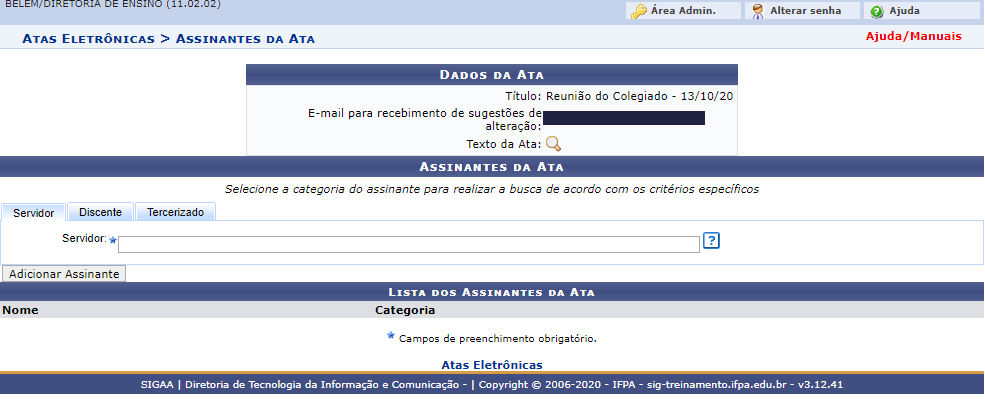](https://base.ifpa.edu.br/uploads/images/gallery/2023-08/BcK5bCupKXBLwJld-image.png)
**Figura 7 – Adição de Assinantes**
[](https://base.ifpa.edu.br/uploads/images/gallery/2023-08/XT5s2Hs5rp0kSB0W-image.png)
**Figura 8 – Selecionando um assinante do tipo Servidor**
[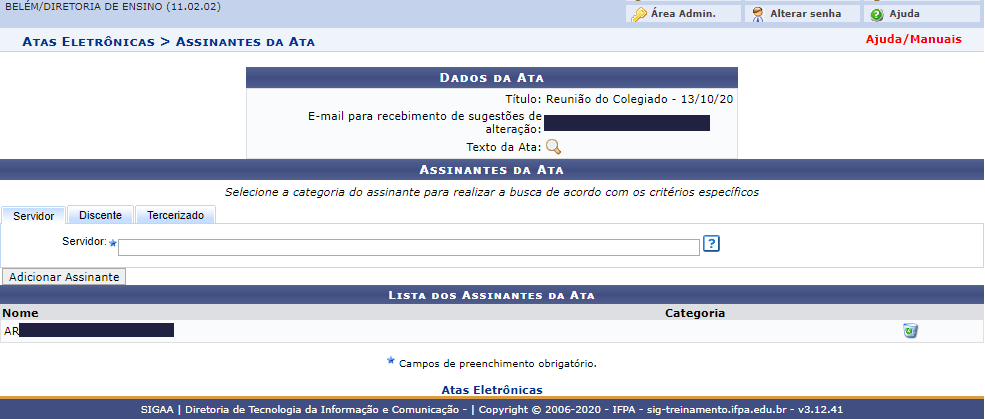](https://base.ifpa.edu.br/uploads/images/gallery/2023-08/hUL4boTs5lACSoVm-image.png)
**Figura 9 – Assinante adicionado**
**REMOVER ATA**
Para remover uma ata, o usuário deve acessar a tela “Minhas Atas” e na linha correspondente ao item que ele deseja excluir, clicar no ícone da lixeira. Ao clicar nesse ícone será exibida uma tela (Figura 10), onde ele deverá digitar os dados de confirmação solicitados e então proceder com a exclusão da ata. É importante ressaltar que ele não irá conseguir excluir atas que já estão com situação ENCERRADA.
[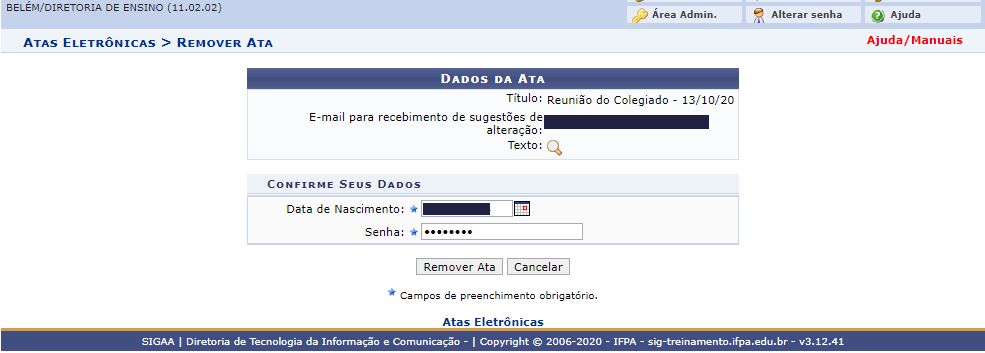](https://base.ifpa.edu.br/uploads/images/gallery/2023-08/uWd3mXpZgpRgpqHe-image.png)
**Figura 10 – Remover Ata**
**ATAS VINCULADAS**
Este menu oferece as opções de utilização das atas em que o usuário foi listado como assinante.
**Assinar atas vinculadas**
Ao clicar nessa opção o usuário será direcionado para uma tela onde serão listadas todas as atas que o usuário foi adicionado como assinante. Para assinar uma ata, o usuário deve clicar no ícone do lápis. Vale ressaltar que ele só conseguirá assinar uma ata que esteja com a situação LIBERADA PARA ASSINATURA. Na tela seguinte (Figura 12), o usuário deve digitar as informações solicitadas e confirmar a assinatura da ata.
[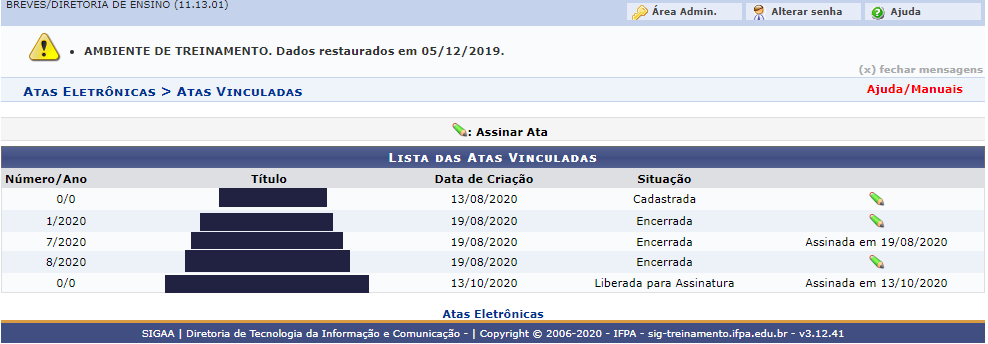](https://base.ifpa.edu.br/uploads/images/gallery/2023-08/cpP0gNLwSXWR490F-image.png)
**Figura 11 – Lista das Atas Vinculadas**
[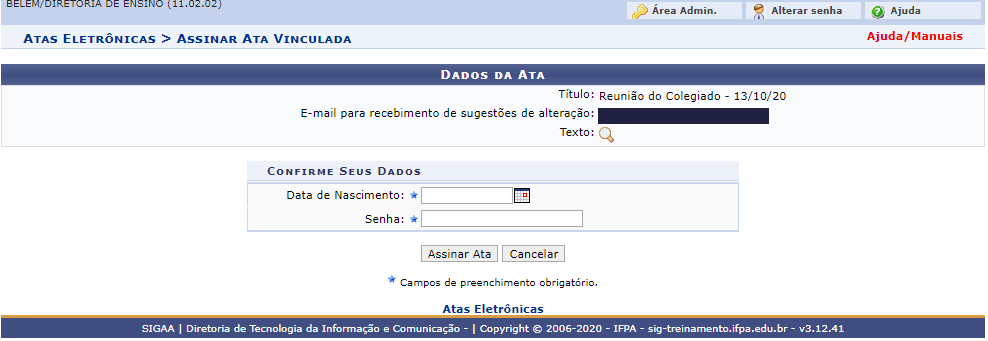](https://base.ifpa.edu.br/uploads/images/gallery/2023-08/SGbiP2SATDDBUkUz-image.png)
**Figura 12 – Assinar Ata Vinculada**
**Extrato das minhas Atas Vinculadas**
Nesta tela o usuário poderá visualizar todas as atas em que ele foi listado como assinante, obedecendo ao critério de busca desejado.
[](https://base.ifpa.edu.br/uploads/images/gallery/2023-08/x6dwK0F1KIWnHCe0-image.png)
**Figura 13 – Extrato das Atas Vinculadas**
[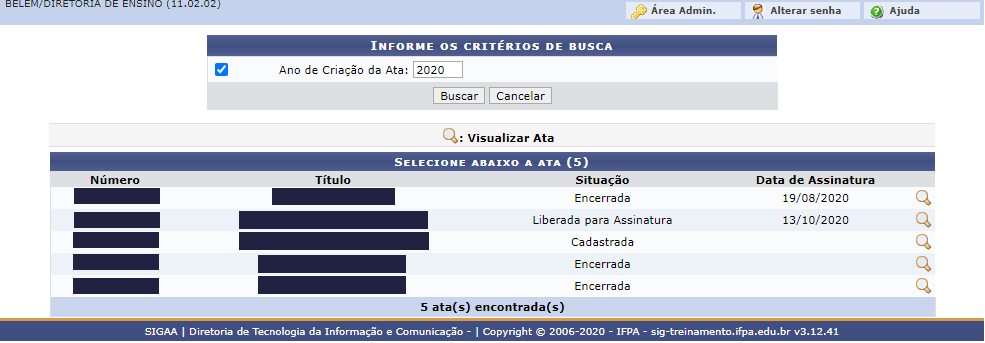](https://base.ifpa.edu.br/uploads/images/gallery/2023-08/eHoY2sleSxzfQxhq-image.png)
**Figura 14 – Extrato das Atas Vinculadas**
**CONSULTAS**
Neste menu, o usuário poderá consultar as atas produzidas pelo IFPA.
**Consultar atas**
Para buscar uma ata, o usuário deverá selecionar pelo menos um dos filtros disponíveis na tela (Figura 15). Na lista de resultados (Figura 16) irá aparecer o nome do criador da ata, o e-mail para recebimento de sugestões de alteração e um ícone de uma lupa, representando a possibilidade visualização da ata no formato pdf.
[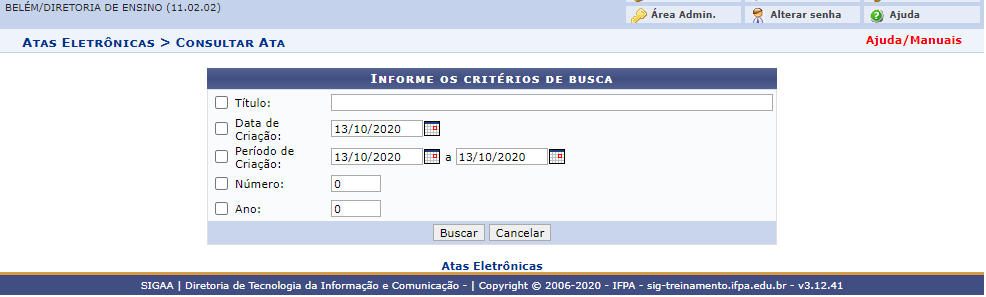](https://base.ifpa.edu.br/uploads/images/gallery/2023-08/UK5tii3Lps6fzDPS-image.png)
**Figura 15 – Consulta das Atas**
[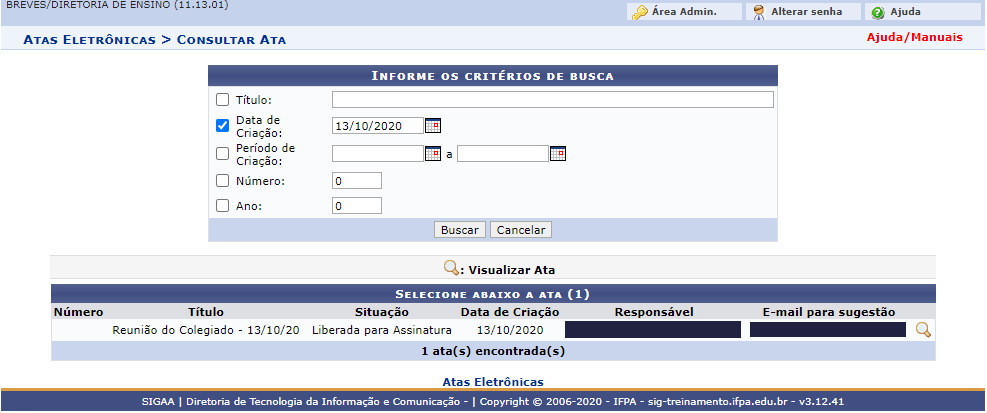](https://base.ifpa.edu.br/uploads/images/gallery/2023-08/iGGf8mous2WL41oT-image.png)
**Figura 16 – Consulta das Atas**
##### **Compreenda a sequência dos Botões disponíveis na tela de cadastro de uma Ata**
Esta seção vai apresentar os botões da parte inferior da tela de cadastro de ata. Um lembrete oportuno é que a data de criação de uma ata será o dia em que qualquer um desses três botões for acionado pela primeira vez.
[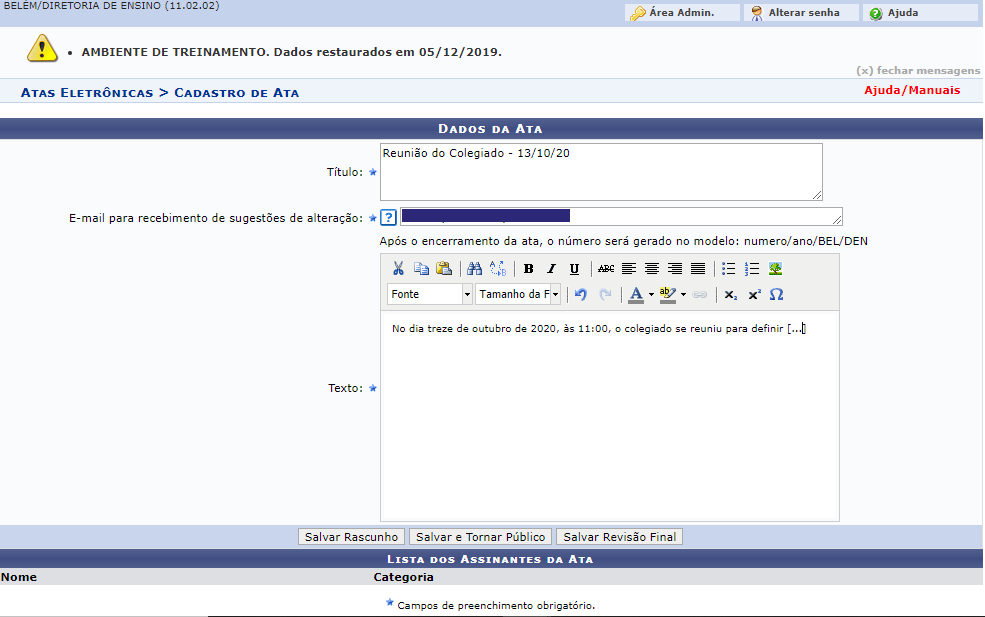](https://base.ifpa.edu.br/uploads/images/gallery/2023-08/lrKX7WbM0aqPxpdj-image.png)
**Figura 17 – Cadastro das Atas**
- **Salvar Rascunho**: Esta opção vai salvar uma ata em RASCUNHO. Quando está nessa situação, **a ata não pode ser consultada por outros usuários** e pode sofrer qualquer tipo de alteração ou exclusão.
- **Salvar e Tornar Público**: Esta opção vai salvar uma ata como CADASTRADA. Quando está nessa situação, a ata pode ser consultada por outros usuários e pode sofrer qualquer tipo de alteração ou exclusão.
- **Salvar Revisão Final**: Esta opção vai salvar uma ata como REVISADA. Ao clicar em “OK” no popup que aparecerá na tela (Figura 18), **essa ata não poderá mais sofrer alteração no título, no e-mail de sugestão ou no texto**. O usuário poderá apenas adicionar assinantes.
[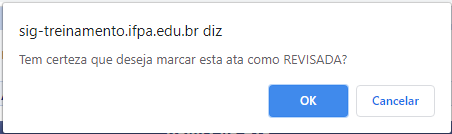](https://base.ifpa.edu.br/uploads/images/gallery/2023-08/nhIsJkxzBddmDiVI-image.png)
**F****igura 1****8** **–** **C****adastro** **das Atas**
# Monitoria - Docente
**Como submeter o Projeto de Monitoria no SIGAA**
Para a submissão de projetos, não é necessário que utilize um vínculo em específico, porém recomenda-se que utilize o referente a Diretoria de Ensino do Campus do usuário.
[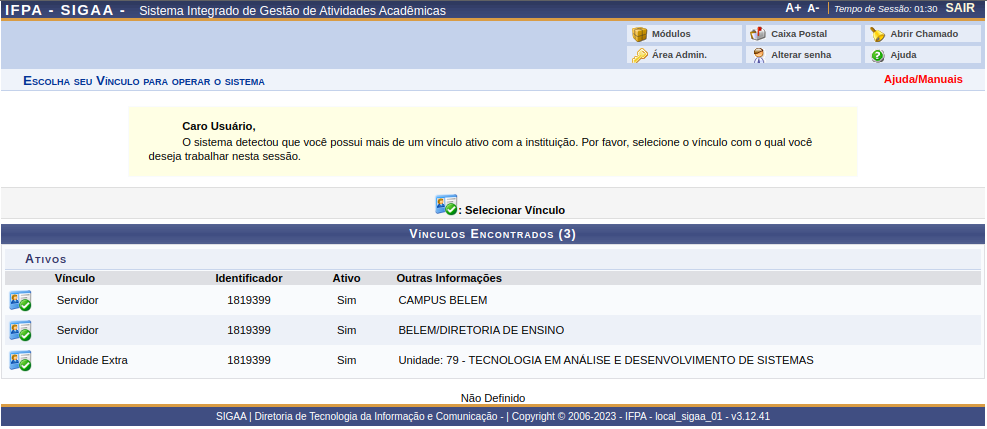](https://base.ifpa.edu.br/uploads/images/gallery/2023-11/beNXyCfcVXeNDy2E-image.png "Seleção de vínculo")
Nota: ao utilizar o vínculo da **Subunidade da Diretoria de Ensino** (Ex: Unidade: 79 - Tecnologia em Análise e Desenvolvimento de Sistemas) ou da **Diretoria Geral** (Ex: Campus Belém) o projeto submetido será enviado para a **Diretoria de Ensino** autorizar ou não o projeto. Se utilizar o vínculo referente a **Diretoria de Ensino**, o projeto será enviado para o **coordenador do curso do docente**, para realizar a análise do projeto.
Após a escolha do vínculo, acesse o **Módulo Portal do Docente** e escolha os seguintes Menus:
Ensino >> Projetos >> Projeto de Monitora >> Submeter Projeto.
[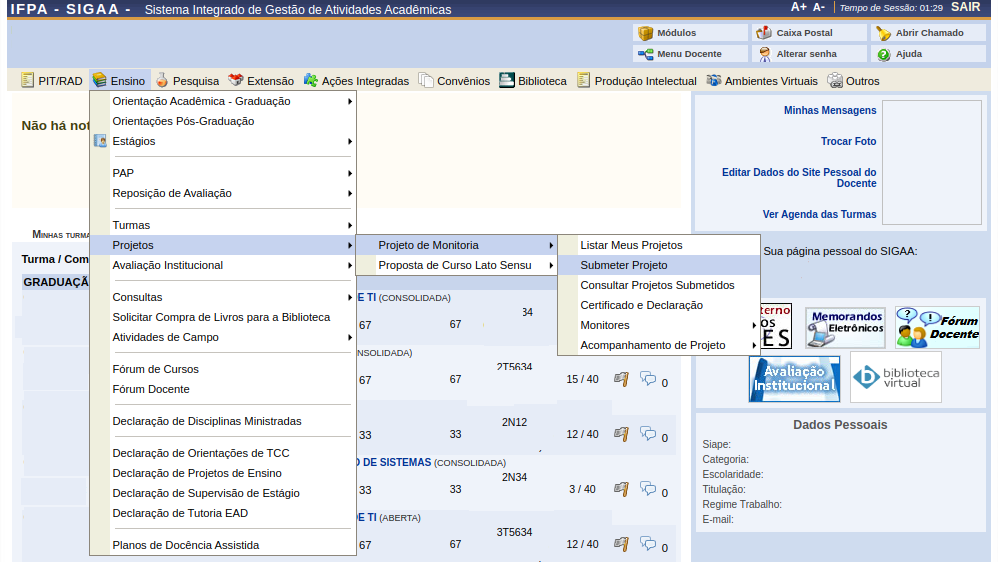](https://base.ifpa.edu.br/uploads/images/gallery/2023-11/eAQondpnkp7yVG45-image.png)
Na próxima tela, informe os dados solicitados, principalmente os marcados com um asterisco (\*) azul, pois são dados obrigatórios.
[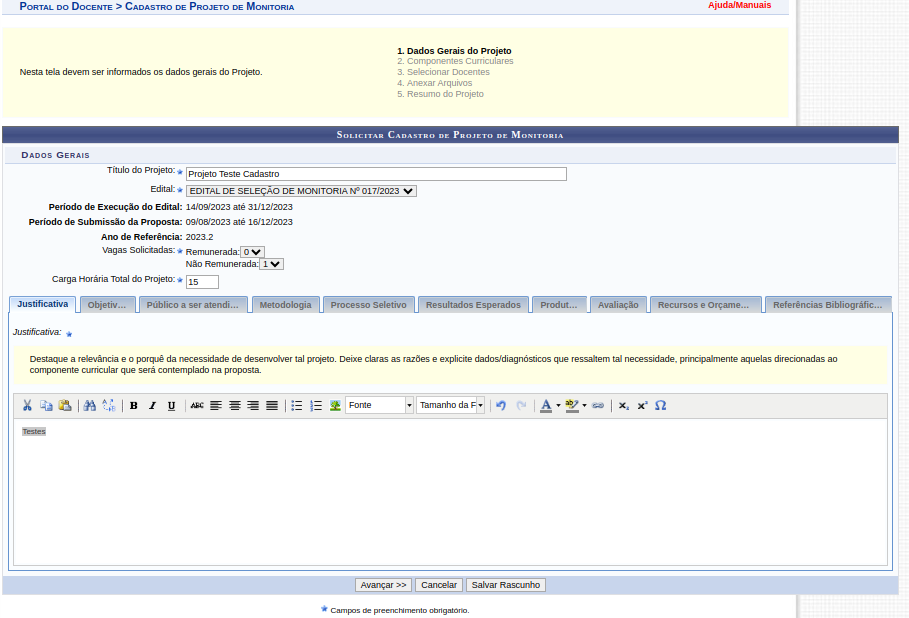](https://base.ifpa.edu.br/uploads/images/gallery/2023-11/Mz7Gk7S2Ykm3UcaE-image.png "Dados gerais da submissão de projeto")
Em caso de dúvidas sobre o preenchimento destes dados, entre em contato com a [PROEN](https://proen.ifpa.edu.br/equipe-gestora "Contatos da PROEN."). Com os dados preenchidos, deve-se clicar em "Avançar". Na próxima tela, escolha o componente que será adicionado a monitoria. Basta clicar no nome do componente que ele será adicionado.
[](https://base.ifpa.edu.br/uploads/images/gallery/2023-11/crCfmQ2J0iBlLOIO-image.png "Seleção de disciplinas.")
Após selecionar, clique em "avançar". A próxima tela é para a seleção de docentes.
[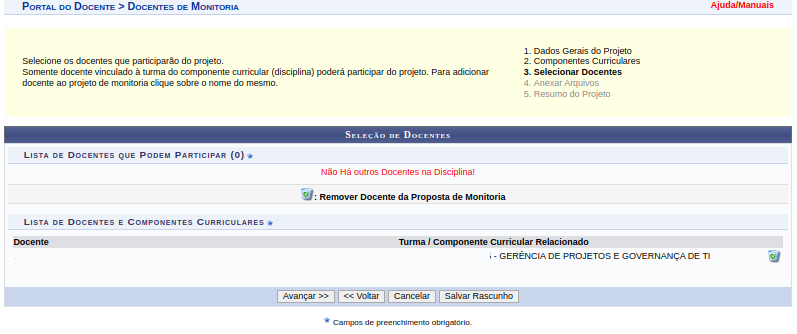](https://base.ifpa.edu.br/uploads/images/gallery/2023-11/C2f6McorBAMvJEgw-image.png)
Caso tudo esteja correto, clique em "avançar". A tela seguinte é para anexar o arquivo referente ao projeto de Monitoria, podendo ser anexados arquivos em vários formatos (Word, Excel, PowerPoint, PDF, etc.). Também é possível anexar mais de um arquivo, caso seja necessário. Caso não seja necessário anexar arquivos, este passo é opcional. Basta clicar em "avançar".
[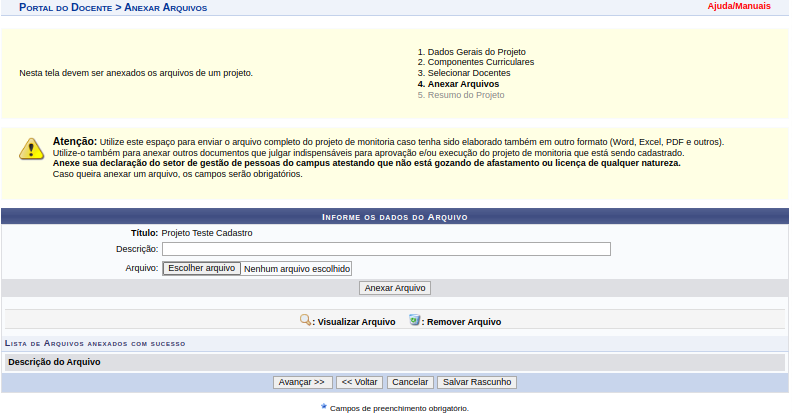](https://base.ifpa.edu.br/uploads/images/gallery/2023-11/sBsV0g6Lrq506r3e-image.png "Anexar arquivos.")
Por fim, a última tela irá demonstrar um resumo dos dados preenchidos até então. Caso todos os dados estejam corretos, basta clicar em "finalizar e enviar". Se for necessário corrigir algum dado, clique em "Voltar" e efetue a correção.
[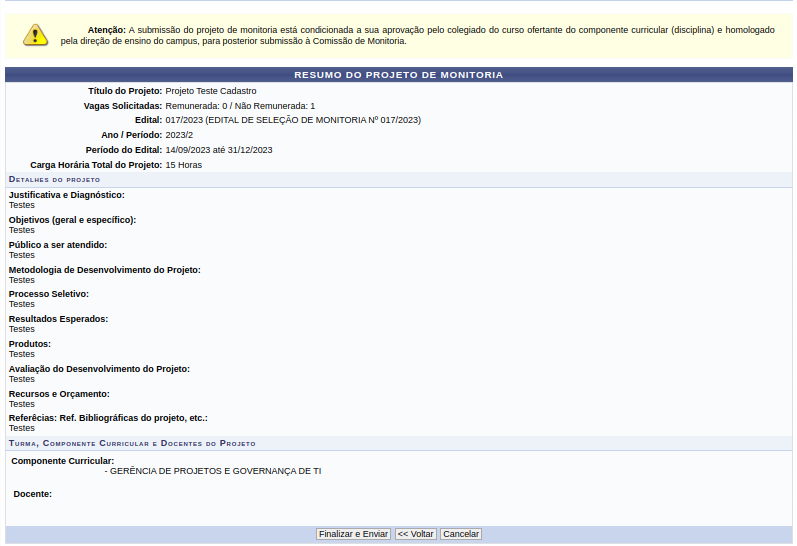](https://base.ifpa.edu.br/uploads/images/gallery/2023-11/cgDRhiU0p5QtY40d-image.png "Resumo do projeto submetido.")
**Como iniciar processo seletivo de monitores**
Para iniciar uma seleção de monitores, é necessário acessar o SIGAA, Portal do Docente e seguir o seguinte caminho de menus:
Ensino >> Projetos >> Projeto de Monitoria >> Acompanhamento de Projeto >> Processo Seletivo. A próxima imagem exibe o caminho a ser percorrido para tal.
[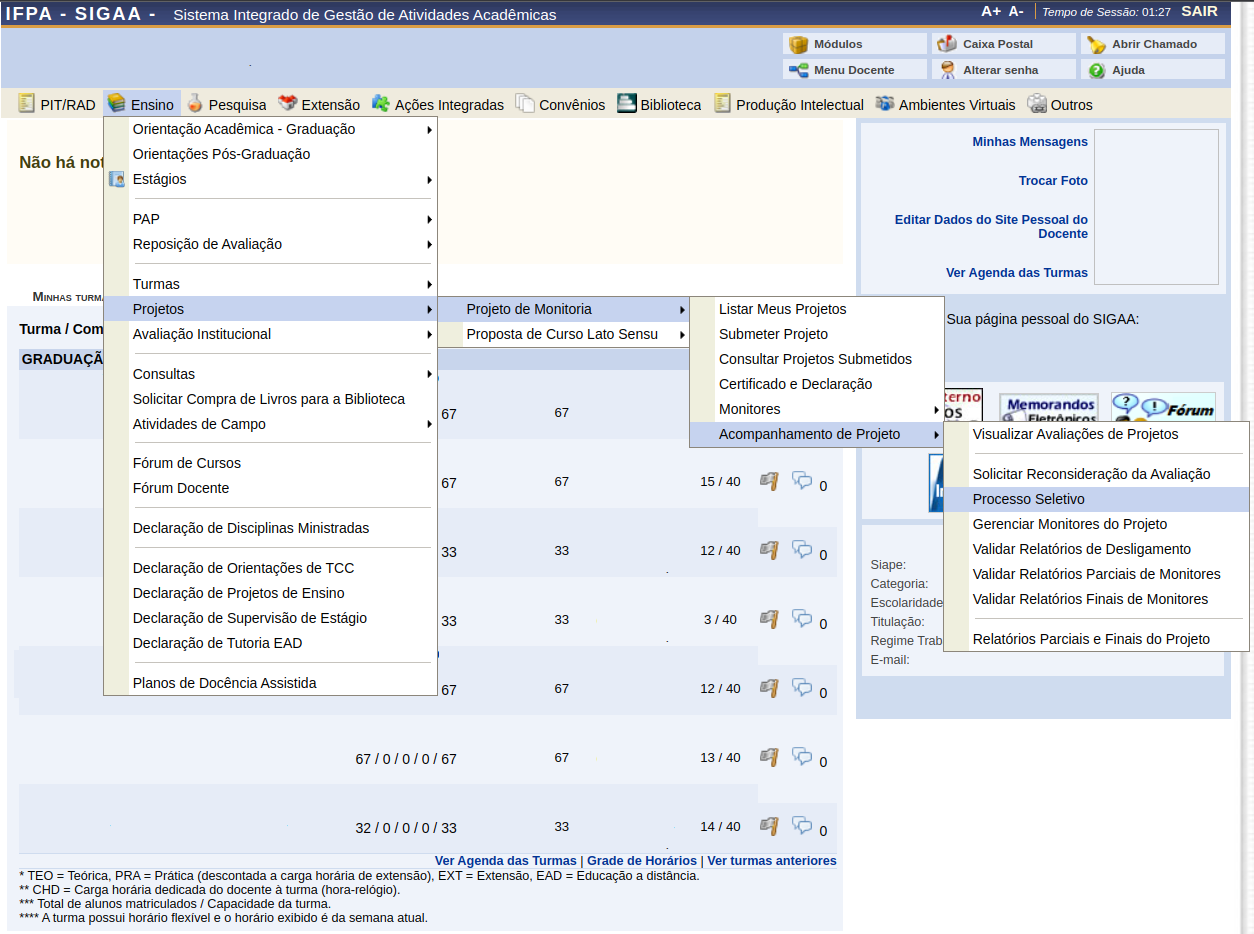](https://base.ifpa.edu.br/uploads/images/gallery/2023-11/Pdgfg9kccOebozvO-image.png "Abertura de processo seletivo.")
Ao clicar em "Processo Seletivo", será exibida uma tela como a da imagem a seguir. Nela é possível cadastrar um processo seletivo para monitores para o projeto.
[](https://base.ifpa.edu.br/uploads/images/gallery/2023-11/1JBh9PylvOKR9olp-image.png "Seleção de monitores.")
Note que na imagem há um botão, no lado direito da tela, que está com um destaque em vermelho, ao final da linha em que está no título do projeto, no caso "2023 - Teste monitores". Tal botão deve ser clicado para iniciar o cadastro do processo seletivo.
Na tela exibida a seguir, devem ser preenchidos os dados referentes ao Processo Seletivo. Em caso de dúvidas, entre em contato com a [PROEN](https://proen.ifpa.edu.br/equipe-gestora "Contatos da PROEN") para maiores informações.
NOTA: Somente projetos de monitoria com Status ativo podem cadastrar ou alterar um processo seletivo para monitores. Caso o projeto não esteja em um desses status, não será possível realizar/alterar um processo seletivo. Com isto, entre em contato com a [PROEN](https://proen.ifpa.edu.br/equipe-gestora "Contatos da PROEN") caso esta situação aconteça.
[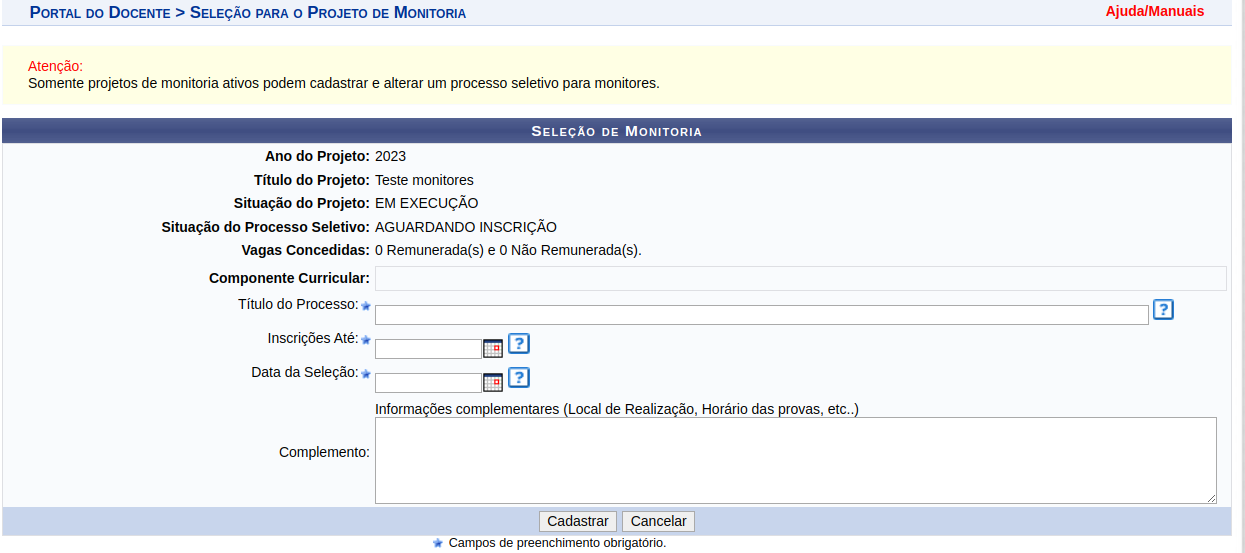](https://base.ifpa.edu.br/uploads/images/gallery/2023-11/YFhCJ12OWBKoeYDt-image.png "Seleção de monitoria.")
Os campos com um asterisco (\*) em azul são obrigatórios e devem ser preenchidos para que o cadastro possa ser finalizado.
Após o preenchimento dos dados, clique em "Cadastrar" para finalizar o cadastramento. Em seguida, o sistema retornará uma tela com a confirmação que o processo seletivo foi cadastrado e está listado.
[](https://base.ifpa.edu.br/uploads/images/gallery/2023-11/ZNFasaFmswaXy1LB-image.png "Processo seletivo cadastrado.")
A seleção está cadastrada e aguardando as inscrições dos discentes.
# Monitoria - Diretoria de Ensino (Gestor)
A Diretoria de Ensino é responsável por gerenciar o calendário da monitoria, editais ofertados, distribuição dos projetos para os avaliadores, cálculo, classificação e publicação do resultado.
#### **Configurando o calendário**
O cadastro de calendário é realizado na aba **Configuração**, na opção **Calendário de Monitoria > Cadastrar/Alterar**.
[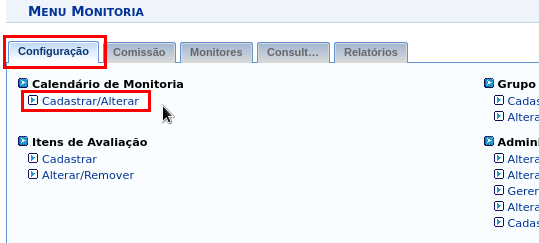](https://base.ifpa.edu.br/uploads/images/gallery/2023-11/PwdCtsGimQh0zOLc-01-monitoria-calendario-01.png)
O calendário é **por ano/semestre** e as datas se aplicam a **todos os editais do respectivo período**.
[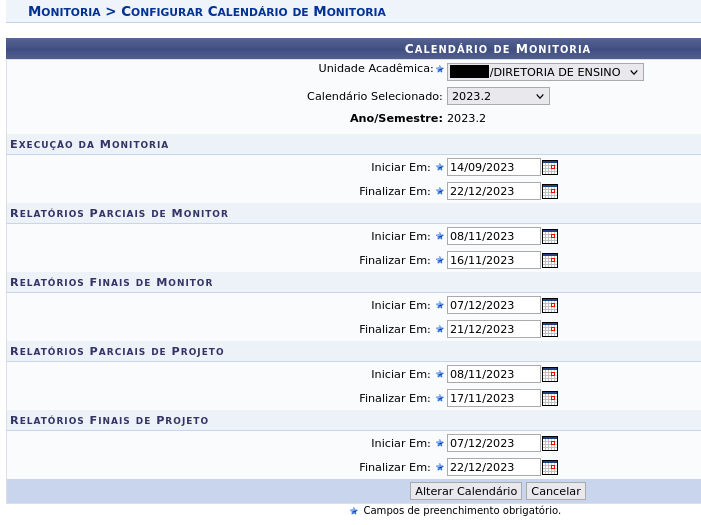](https://base.ifpa.edu.br/uploads/images/gallery/2023-11/NlpO34YYhVfarCsF-01-monitoria-calendario-02.png)
#### **Oferta do edital**
Os editais são ofertados na aba **Comissão**, usando as opções de **Edital (Configurar e Publicar)**.
[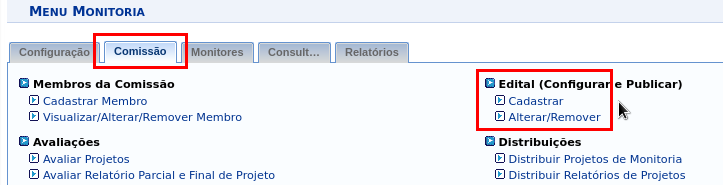](https://base.ifpa.edu.br/uploads/images/gallery/2023-11/sHTYHY1ZEGZYVv9r-02-cadastro-de-edital-01.png)
É necessário atenção especial aos períodos de **Submissão do Projeto** e **Seleção de Monitores**, pois estes períodos irão aplicar **restrições aos docentes** que irão submeter as propostas. Além disso, os **Parâmetros** de números de bolsa irão influenciar a etapa de cálculo e classificação.
[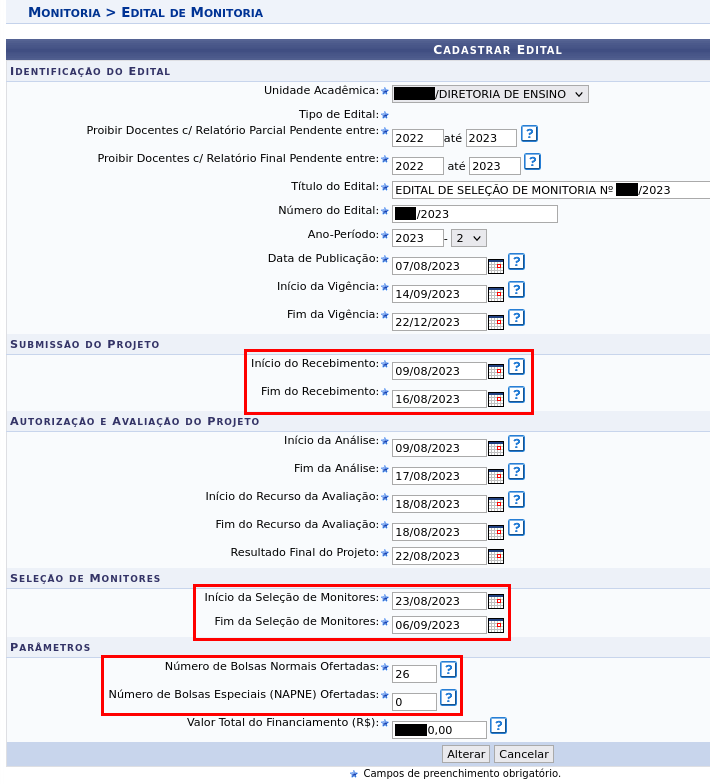](https://base.ifpa.edu.br/uploads/images/gallery/2023-11/B4Vy9LW2anH6ndSa-02-cadastro-de-edital-02.png)
#### **Distribuição dos projetos**
A distribuição é feita na aba **Comissão**, opção **Distribuições > Distribuir Projetos de Monitoria**.
[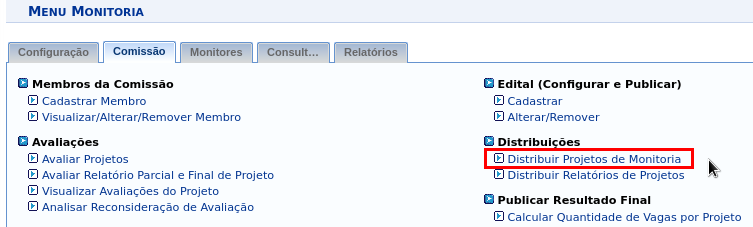](https://base.ifpa.edu.br/uploads/images/gallery/2023-11/OVmz9nExHz7iLwv1-03-distribuicao-de-projetos-01.png)
Liste os projetos desejados usando os **filtros**, clique em **buscar**. Ao identificar o projeto desejado, clique na **seta verde**.
[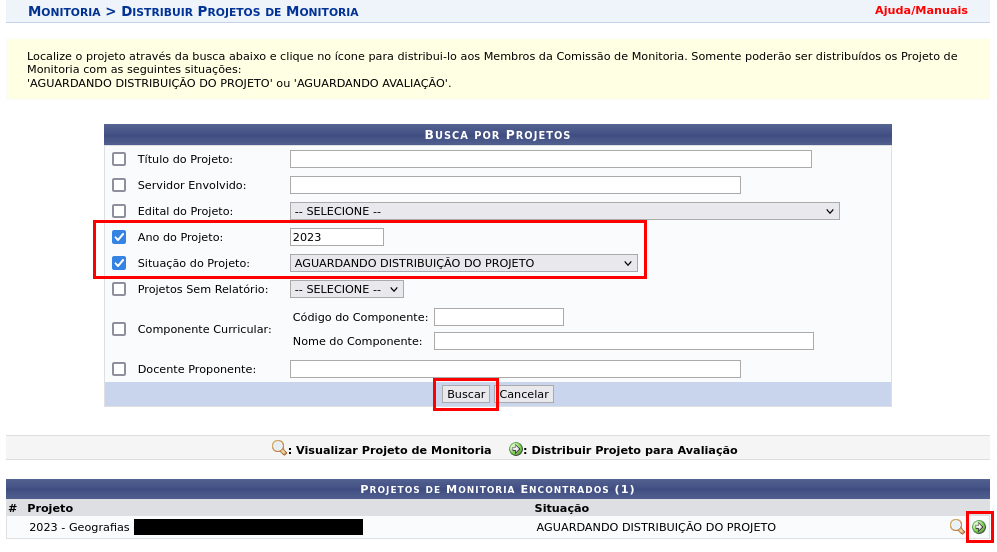](https://base.ifpa.edu.br/uploads/images/gallery/2023-11/PjEsHtfu3mzuYVfq-03-distribuicao-de-projetos-02.png)
A lista de avaliadores do projeto estará vazia, para preencher esta lista, será necessário clicar no **ícone verde de soma**.
[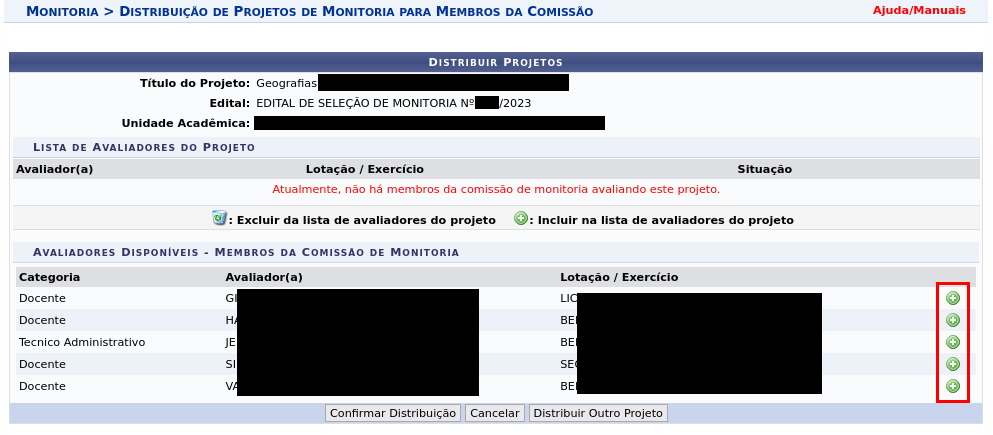](https://base.ifpa.edu.br/uploads/images/gallery/2023-11/wysRZVCgRK3LU2TI-03-distribuicao-de-projetos-03.png)
Após inserção de **dois avaliadores** na lista, clique no botão **Confirmar Distribuição**.
[](https://base.ifpa.edu.br/uploads/images/gallery/2023-11/zpPO1BIZGSwSRCAE-03-distribuicao-de-projetos-04.png)
#### **Cálculo de vagas**
Após todos os projetos serem avaliados, na aba **Comissão**, use a opção **Publicar Resultado Final > Calcular Quantidade de Vagas pro Projeto**.
[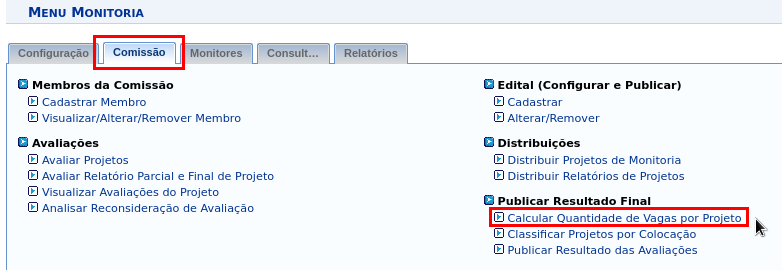](https://base.ifpa.edu.br/uploads/images/gallery/2023-11/MJ45OZoHy0guG1QT-04-calcular-classificar-publicar-01.png)
Selecione o edital desejado e clique em **Calcular Número de Bolsas >>**.
[](https://base.ifpa.edu.br/uploads/images/gallery/2023-11/qQzjE54SapCNPGGh-04-calcular-classificar-publicar-02.png)
Caso, **durante o cadastro de edital**, tenha sido informado um número de **Bolsas Especiais** (NAPNE) **igual** do que **0 (zero)**, você será encaminhado diretamente para última tela.
Caso, **durante o cadastro de edital**, tenha sido informado um número de **Bolsas Especiais** (NAPNE) **maior** do que **0 (zero)**, o sistema irá perguntar se o usuário deseja considerar apenas as bolsas normais ou também as bolsas especiais. Esta decisão irá **influenciar** na quantidade de bolsas usadas durante **na tela seguinte**.
[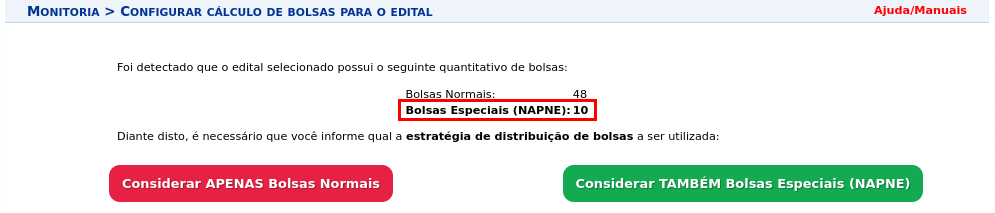](https://base.ifpa.edu.br/uploads/images/gallery/2023-11/yCpRgwBuR3U4LBBh-04-calcular-classificar-publicar-03.png)
Será exibida a **classificação** e a quantidade de **bolsas distribuídas** (remuneradas e não remuneradas).
[](https://base.ifpa.edu.br/uploads/images/gallery/2023-11/P5ngu8Sfam4EmaJK-04-calcular-classificar-publicar-04.png)
#### **Classificação por colocação**
Após realizar o **Cálculo de vagas**, será necessário executar a classificação na aba **Comissão**, opção **Classificar Projetos por Colocação**.
OBS.: Caso a classificação já tenha sido feita e o **cálculo de quantidade de vagas seja refeito**, será necessário **rodar a classificação novamente**.
[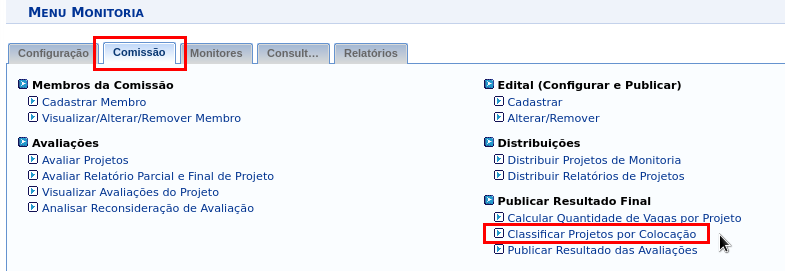](https://base.ifpa.edu.br/uploads/images/gallery/2023-11/eHwJ8tXUj8MMsFRP-04-calcular-classificar-publicar-05.png)
Selecione o edital desejado e clique em **Classificar Projetos >>**.
[](https://base.ifpa.edu.br/uploads/images/gallery/2023-11/P1PZMxT9eIDLEaWX-04-calcular-classificar-publicar-06.png)
Será exibida a **classificação** e a **situação** atribuída.
[](https://base.ifpa.edu.br/uploads/images/gallery/2023-11/5b1H9G6U0rAmRJMn-04-calcular-classificar-publicar-07.png)
#### **Publicação dos resultados**
Após realizar a Classificação por colocação, será necessário publicar na aba **Comissão**, opção **Publicar Resultado Final > Publicar Resultado das Avaliações**.
[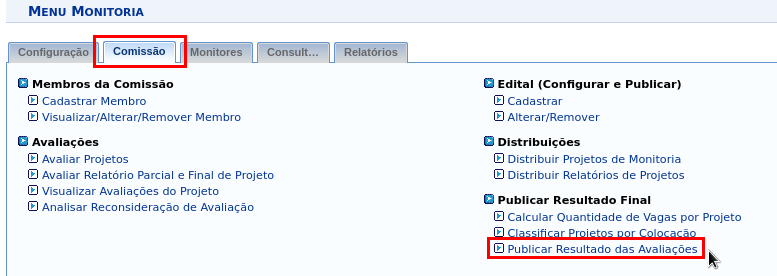](https://base.ifpa.edu.br/uploads/images/gallery/2023-11/bJ81HOj9XLMdrBOn-04-calcular-classificar-publicar-08.png)
Selecione o edital desejado e clique em **Buscar**.
[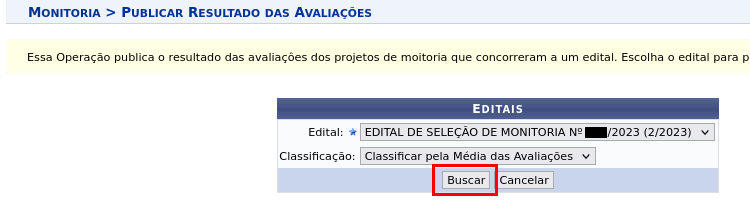](https://base.ifpa.edu.br/uploads/images/gallery/2023-11/ZxAL7sf3UF04lLke-04-calcular-classificar-publicar-09.png)
Será exibido o **resultado** de cada projeto. Se tudo estiver certo, clique em **Publicar Resultado**. Caso contrário, execute **novamente** o **cálculo** de vagas **e** a **classificação** por colocação.
[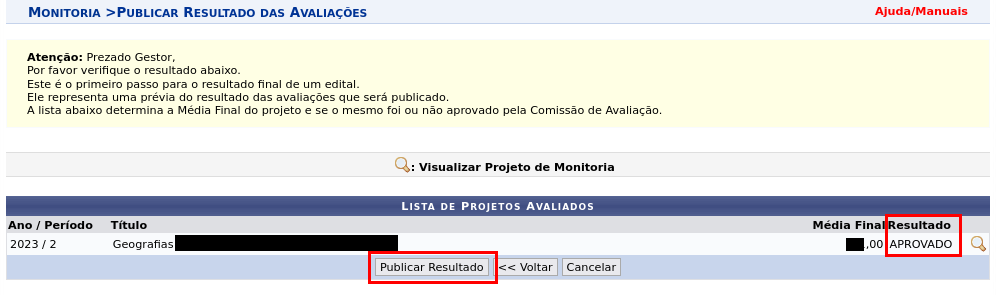](https://base.ifpa.edu.br/uploads/images/gallery/2023-11/4JVpkDkMnDvY5caf-04-calcular-classificar-publicar-10.png)
# Problema: Usuário tem e-mail e está cadastrado no AD, porém não aparece na base do SIG.
Descrição do problema: Chamado informa que o usuário possui e-mail institucional e está cadastrado no AD.
. Enviar um acompanhamento ao requerente do chamado solicitando as seguintes informações:
. O usuário é novo no IFPA?
. Já foi realizado o autocadastro através do endereço "https://sigadmin.ifpa.edu.br/admin/ifpa/auto_cadastro/form.jsf?origem=2" ? (Se for Professor ou Funcionário)
"https://sigaa.ifpa.edu.br/sigaa/ifpa/public/cadastro/discente.jsf" ? (Se for Aluno ou Egresso)
. Se não foi realizado o autocadastro favor utilizar os endereços acima conforme o caso (professor/funcionário) ou (aluno/egresso) para realizar o autocadastro.
. Caso já tenha sido feito o autocadastro informe os seguintes dados:
[](https://base.ifpa.edu.br/uploads/images/gallery/2024-05/SPU6rOMK5Q1ir8cY-image-1715868686618.png)
. Informe também o número SIAPE do usuário.
. OBS: O campo UNIDADE é a Unidade de Exercício do usuário(a).
# SIGADMIN
# Adicionar / Remover Unidade Extra
1. **Logar no Sistema SIGAdmin**##### [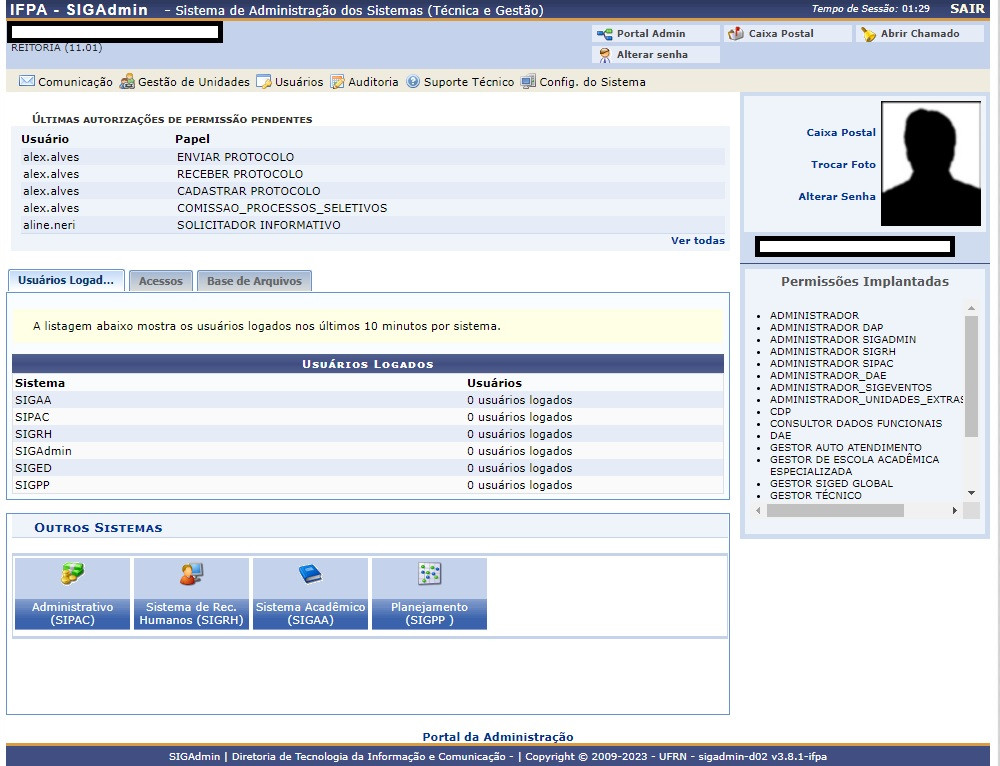](https://base.ifpa.edu.br/uploads/images/gallery/2023-02/x6Qn7tmSBJ5bg5Mw-manual-adicionar-unidade-extra-fig01.jpg)
2. **Clicar em Usuários / Permissões / Adicionar Unidades Extras aos Usuários**##### **[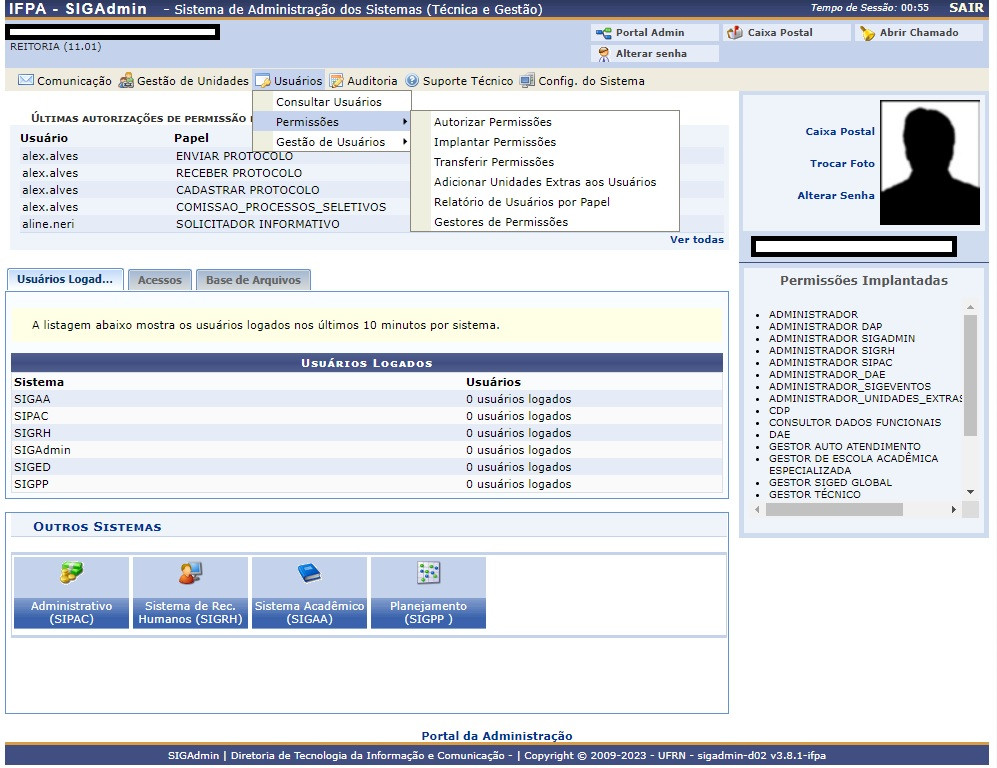](https://base.ifpa.edu.br/uploads/images/gallery/2023-02/DN4CDAb2WwbENO0i-manual-adicionar-unidade-extra-fig02.jpg)**
3. **Informar o login do usuário e clicar em Buscar**##### **[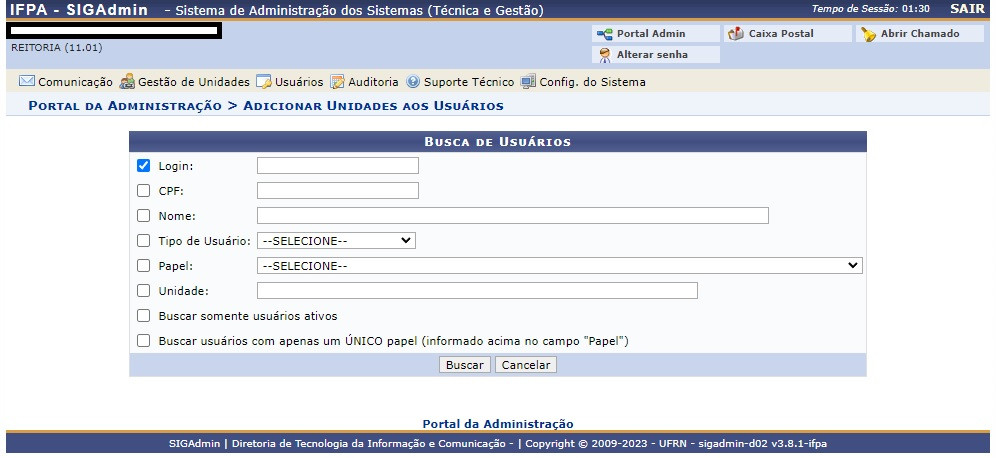](https://base.ifpa.edu.br/uploads/images/gallery/2023-02/xaebwQNvID6wb1Od-manual-adicionar-unidade-extra-fig03.jpg)**
4. **Informar o nome da unidade extra ou o número (sem os pontos).**##### **[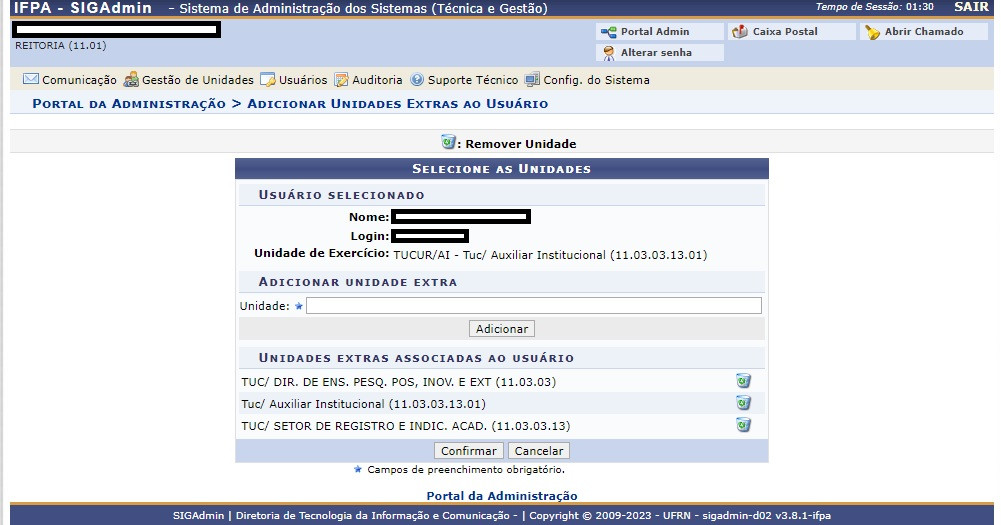](https://base.ifpa.edu.br/uploads/images/gallery/2023-02/JzU6VhMyz66PQ6NS-manual-adicionar-unidade-extra-fig04.jpg)**
5. **Clicar no botão Adicionar e depois no botão Confirmar.**
**ATENÇÃO****:** Nesta mesma tela pode ser removida uma ou mais unidades extras do perfil do usuário. Basta clicar no ícone da lixeira e depois no botão "Confirmar".
# SIGADMIN - Consultar usuário
# Permissão para Movimentar Protocolo
Observações
1. Verificar se existem **Portarias** anexadas ao chamado. Se não existir portaria anexa, solicitar ao usuário o envio da portaria através da opção de **ACOMPANHAMENTO** no GLPI.
2. Cargos que podem solicitar a Movimentação de Protocolo: Chefe da Unidade
É recomendável criar uma eleição de teste no ambiente de homologação (localizado no endereço [https://homologacao.ifpa.edu.br/sigeleicao/](https://homologacao.ifpa.edu.br/sigeleicao/ "Ir para o ambiente de testes do sigeleição")), para teste pelos membros da comissão, antes da eleição real. Es
**1. Após fazer o login no sistema, a página será redirecionada para o menu principal do sigeleição, para criar os grupos de eleitor clique na opção *Cadastrar Grupo* em *Grupo de Eleitores* na seção *Administrador do sistema de Eleições* no lado esquerdo do painel:**
[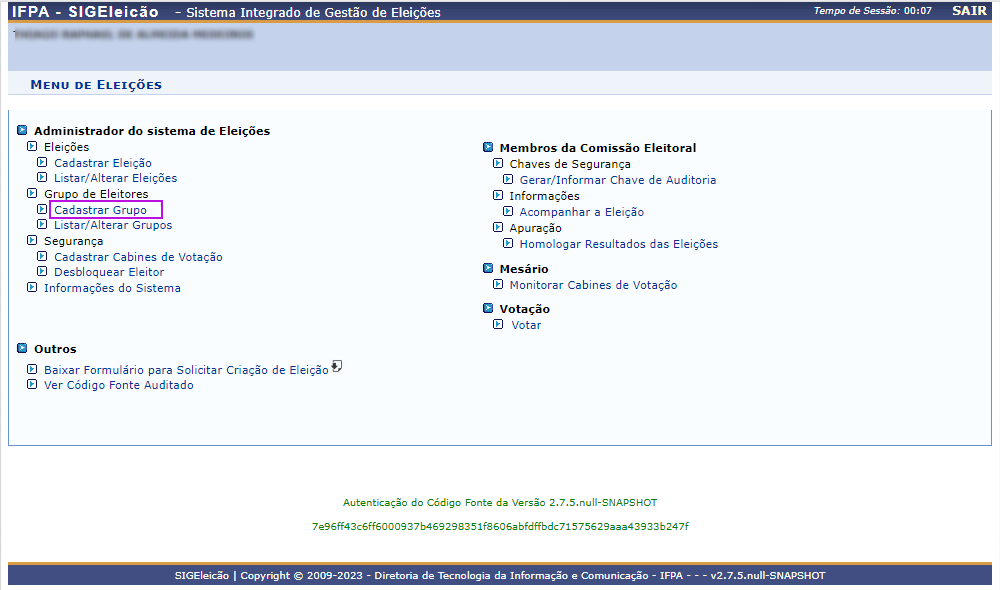](https://base.ifpa.edu.br/uploads/images/gallery/2023-02/aVX9BDDr103Nojkj-image.png)
**2. O sistema o redirecionará para a página de criação dos grupos de eleitores:**
Nesta tela, o gestor da eleição deve preencher os campos:
- ***Nome do Grupo*** **(obrigatório):** fornecendo um nome para o grupo de acordo com o perfil do mesmo ou qualquer outro nome que desejar;
- ***SQL*** **(obrigatório):** onde deve colar o comando fornecido pela DTI que especifica ao banco de dados, a categoria e campus dos usuários do grupo;
- ***Data Validade* (opcional):** pode-se fornecer uma data para expiração do grupo na tela *Listar/Alterar Grupos,* no menu principal. Após esse prazo o grupo será excluído automaticamente do sistema. Caso não seja fornecida uma data o grupo será permanente e só será excluído de forma manual ou após a edição, posterior, desse campo.
Atentar para que a data de validade do grupo seja posterior ao término de todas as eleições onde este seja utilizado ou isso poderá impossibilitar os usuários de votar.
[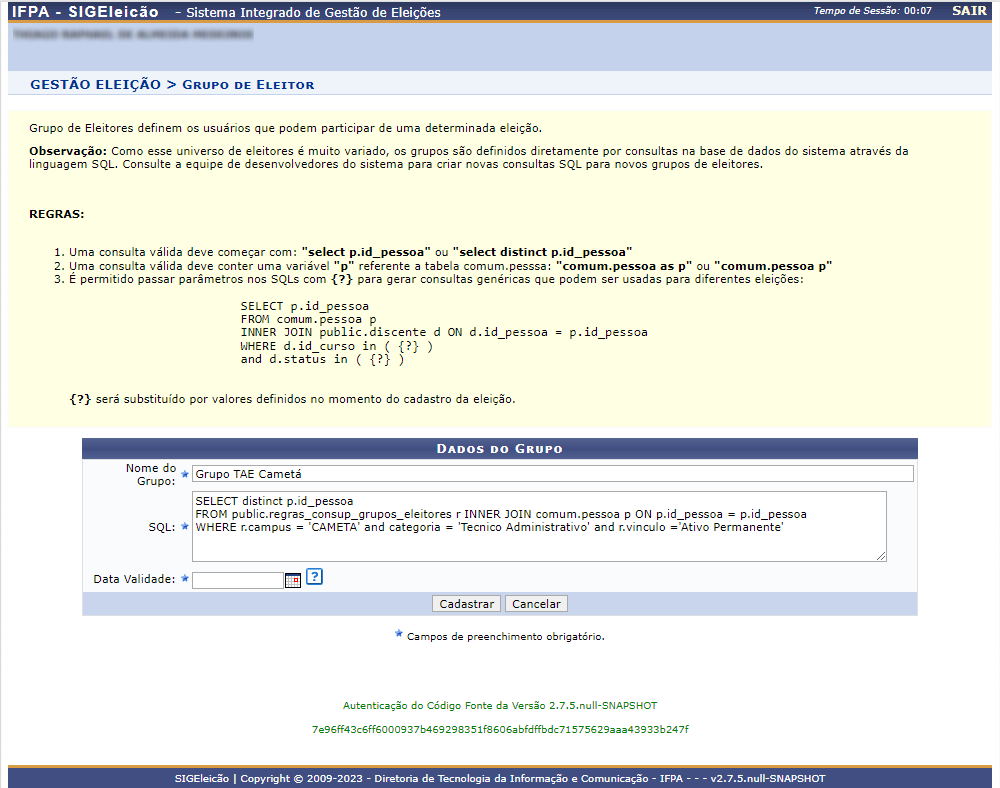](https://base.ifpa.edu.br/uploads/images/gallery/2023-02/2oP5D0SxIvWSxnto-image.png)
**3. Assim que terminar, clicar no botão *Cadastrar,* que o levará de volta ao menu principal e mostrará uma mensagem de sucesso, indicando que o grupo foi cadastrado:**
[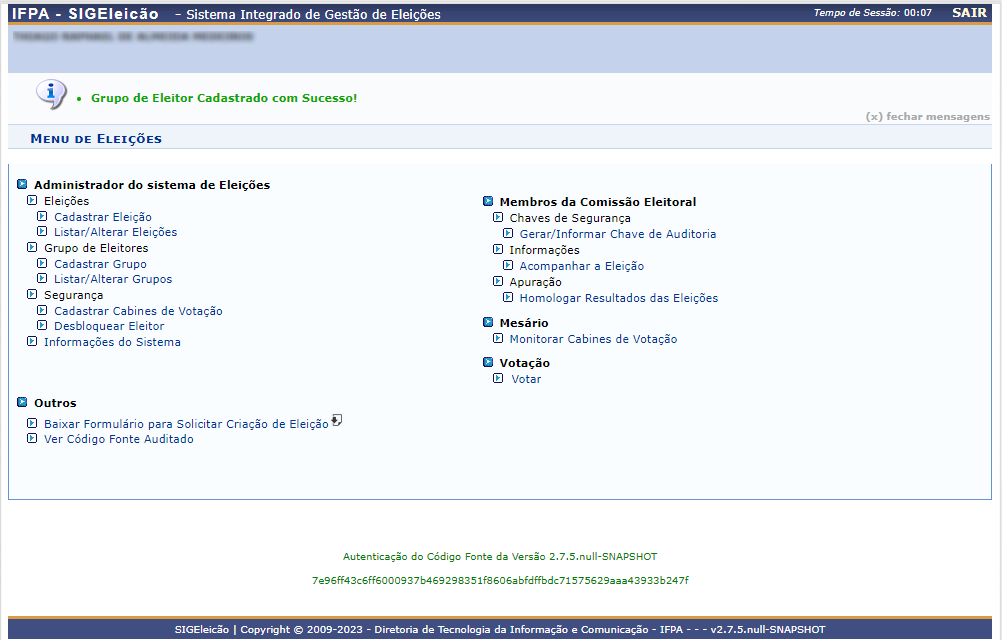](https://base.ifpa.edu.br/uploads/images/gallery/2023-02/8QTBAystLprq5tOR-image.png)
**4. Para visualizar os grupos de eleitores criados, basta clicar na opção logo abaixo *Listar/Alterar Grupos* para ver um rol de todos os grupos cadastrados:**
[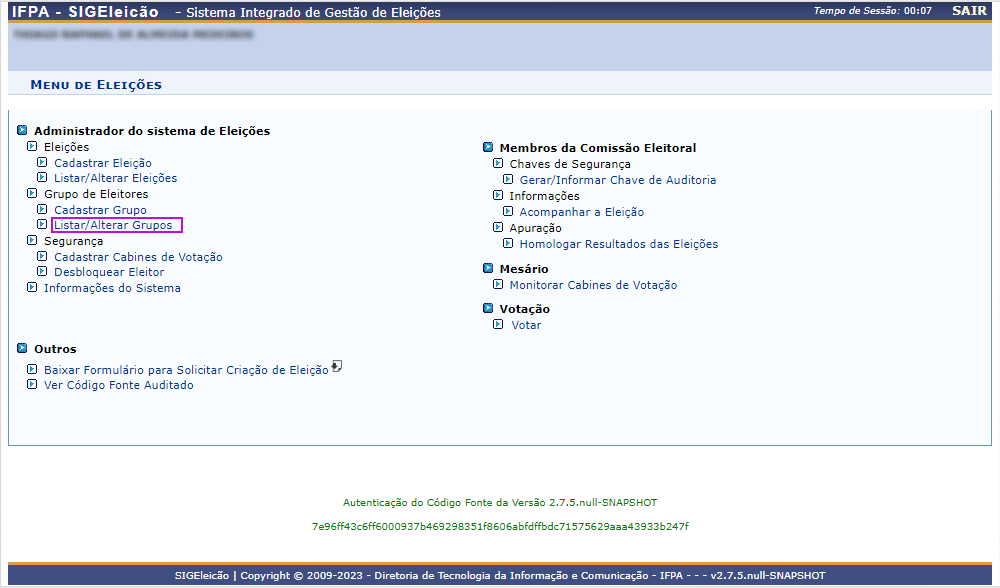](https://base.ifpa.edu.br/uploads/images/gallery/2023-02/aO0Sj1Orjn9w3kd2-image.png)
**5. Para editar o grupo de eleitores, basta procurar pelo nome do grupo e clicar no ícone de pasta à direita do nome do grupo, para excluir o grupo clique no ícone de lixeira.**
[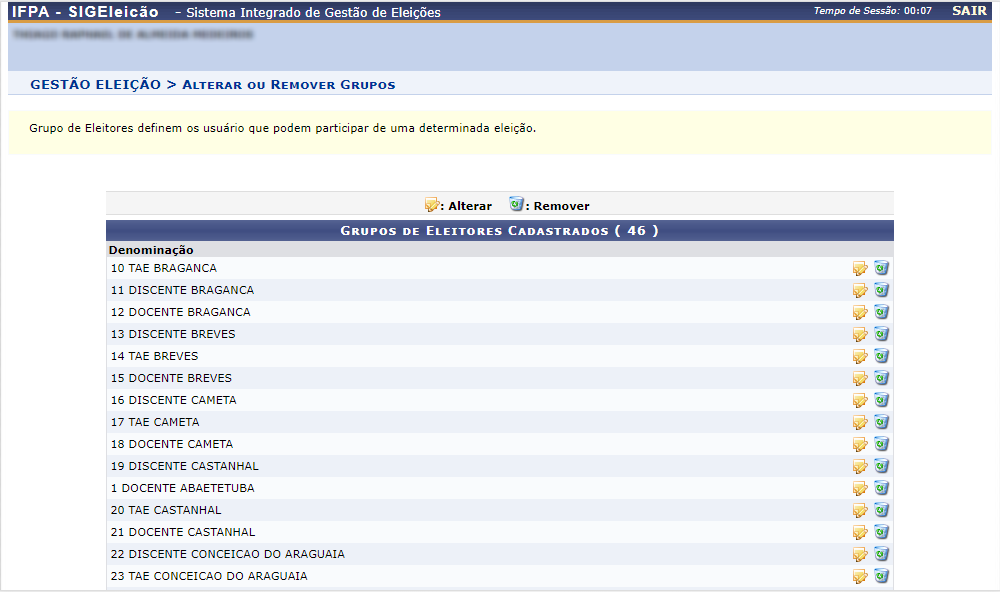](https://base.ifpa.edu.br/uploads/images/gallery/2023-02/tz2aCSbjxATjzgv7-image.png)
# 2. Criar ou editar uma eleição
##### **ETAPAS DA CRIAÇÃO DE ELEIÇÃO:**
- [**Acessar Tela de Criação de Eleições**](#bkmrk-1)
- [**Configurações Iniciais da Eleição**](#bkmrk-2)
- [**Cadastrar os Cargos Disputados**](#bkmrk-3)
- [**Cadastrar as Chapas Concorrentes**](#bkmrk-4)
- [**Cadastrar os Grupos Eleitorais**](#bkmrk-8)
- [**Cadastrar os Membros do Comitê**](#bkmrk-10)
- [**Concluir a Criação da Eleição**](#bkmrk-15)
- [**Gerar Chaves de Auditoria e Visualizar Eleições Criadas**](#bkmrk-17)
**1. A partir do menu principal do sigeleição, para criar uma eleição, o gestor da eleição deve clicar na opção *Cadastrar Eleição* em *Eleições* na seção *Administrador do sistema de Eleições* no lado esquerdo do painel:**
[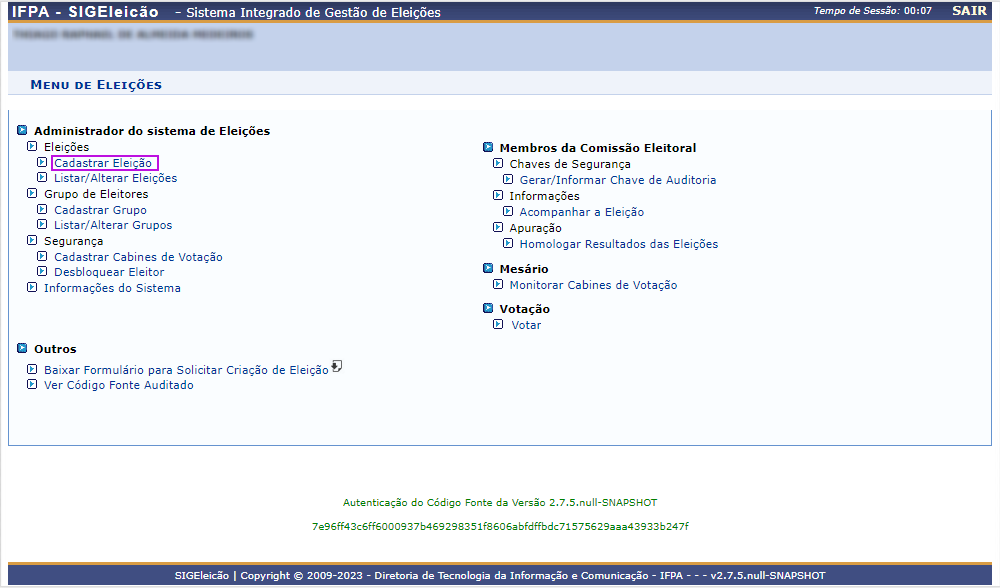](https://base.ifpa.edu.br/uploads/images/gallery/2023-02/xrNhlsfsj1LLCrNz-image.png)
**2. O sistema redirecionará para a página de criação de eleições:**
Nesta tela, o gestor da eleição deve preencher os campos:
- ***Título da Eleição* (obrigatório):** onde será fornecido o texto a ser mostrado na tela de *Listar/Alterar Eleições* no menu de eleições;
- ***Título Urna (obrigatório)*:** onde será fornecido o texto exibido ao eleitor na cabine, durante a votação, e que serve para resumir a descrição do cargo a ser escolhido (ex.: Representante Docente ou Conselheiro Discente Superior);
- ***Início da Votação (obrigatório)*:** onde serão fornecidas a data e a hora para que o sistema apresente e permita o voto aos usuários, cujo perfil se encaixa em um dos grupos de eleitores cadastrados na eleição;
- ***Fim da Votação (obrigatório)*:** onde serão fornecidas a data e a hora para que o sistema não permita mais que os usuários votem, respectiva eleição;
- ***Limite da Exibição (obrigatório)*:** onde serão fornecidas a data para que o sistema exiba o título da eleição aos usuários, após o término da mesma;
- ***Estratégia de Apuração de votos*:** mostra a forma como os votos serão contabilizados para cada candidato, sendo as seguintes opções:
- ***TOTAL ABSOLUTO DE VOTOS* (configuração padrão e única homologada para uso):** O candidato com maioria absoluta de votos válidos ganhará a eleição;
- ***MÉDIA PONDERADA* (configuração não homologada para uso):** Caso mais de um grupo de eleitores seja cadastrado na eleição, o sistema calculará uma média ponderada usando os pesos atribuído a cada grupo (ex.: Grupo de Discentes = Peso 1,0; Grupo de TAEs = Peso = 2,0; Grupo de Docentes = Peso 3,0). Caso só haja um grupo, o resultado será o mesmo da contabilização do *TOTAL ABSOLUTO DE VOTOS*;
- ***ARGUMENTO NORMALIZADO (configuração não homologada para uso)***
- ***SOMA PONDERADA NORMALIZADA TOTAL (configuração não homologada para uso)***
- ***SOMA PONDERADA NORMALIZADA (configuração não homologada para uso)***
- ***Eleição será Auditada pelo Sistema?*** **(configuração padrão = Não):** Se for marcada a opção *Sim*, a eleição será auditada, o presidente da comissão eleitoral deve gerar uma chave de auditoria para validar o início a eleição e cifrar os votos nos candidatos, devendo guardá-la consigo em segurança e de sua absoluta responsabilidade, pois ao final da eleição o mesmo deve fornecer o arquivo com a chave ao sistema para que os votos possam decifrados e homologados; Se a opção marcada for *Não*, a eleição não será auditada ou criptografada, não havendo necessidade de uma chave para o início da eleição ou homologação dos votos;
- ***Quantidade de Perguntas de Segurança*** **(configuração padrão = 0):** Quantas perguntas o eleitor deve responder antes de acessar a cabine virtual;
- ***Quantidade de Respostas Erradas Permitidas*** **(configuração padrão = 3):** Quantas perguntas o eleitor pode errar antes de ter seu acesso à cabine virtual bloqueado, esta configuração só tem efeito se a opção acima for diferente de 0, isto é, 'nenhuma pergunta';
- ***Valida o número dos candidatos para cargos diferentes? (configuração padrão = Não)*****:** Válido apenas se a eleição possuir vários cargos e os mesmos candidatos estejam concorrendo a cargos diferentes. Essa opção considerará candidatos com o mesmo número como sendo o mesmo candidato e não permitirá que o eleitor vote nele novamente para outro cargo.
(ex.: Numa eleição para membros de uma comissão, temos os cargos: "Presidente da comissão", "1° Membro da comissão", "2° Membro da comissão". E para essas 3 vagas concorrem 4 candidatos: "Candidato 1", "Candidato 2", "Candidato 3" e "Candidato 4". Se essa opção marcada for *Sim,* o eleitor que voltar no “Candidato 1” para o cargo de "Presidente da comissão", deverá escolher entre o "Candidato 2", o "Candidato 3" ou o "Candidato 4", para o "1° Membro da comissão" e assim por diante. Caso opção marcada for *Não,* o eleitor está livre para votar no(s) mesmo(s) candidato(s) para um ou mais cargos);
- ***Número de Votos por Cargo (Número de Vagas)*** **(configuração padrão = 1):** Quantos votos o eleitor poderá realizar por cargo e também a quantidade de vencedores considerada para cada cargo. Usado quando a eleição tiver um formato de uma enquete, não mais com a escolha 1 único vencedor, mas com vários indicados. (ex.: numa enquete do tipo “Prêmio ao 3 melhores professores do campus”. Dentre os candidatos “Professor 1”, “Professor 2”, “Professor 3”, “Professor 4”, “Professor 5”. Haverá apenas número 'cargo' e número votos permitidos será 3, assim o sistema permitirá o eleitor votar em três dos cinco candidatos;
- ***Permite Votação apenas em Cabines Registradas? (configuração padrão = Não)*****:** Se for marcada a opção *Sim*, o eleitor só poderá votar em computadores disponibilizados nos campi pela comissão eleitoral. Neste caso fica impossibilitada a votação a distância por parte dos usuários. Se for marcada a opção *Não*, o eleitor poderá votar de qualquer dispositivo com acesso à internet;
- ***Bloquear Cabines Registradas Após Voto? (configuração padrão = Não)*****:** Se for marcada a opção *Sim*, antes da realização da eleição, a comissão deverá indicar um ou mais membros para a função de mesário, sendo este(s) responsável(is) por desbloquear a cabine virtual para o próximo eleitor após o eleitor anterior concluir e registrar seu voto.
Sempre que desejar usar uma configuração fora do padrão, por favor, consultar o setor de tecnologia para verificar o impacto, implicações e recursos necessários para esta configuração. Principalmente se optar por habilitar uma chave de auditoria, múltiplos votos por cargo, validar número de candidato e/ou cabines registradas. Caso opte pelas configurações padrão, não será necessário.
Não é recomendado habilitar outra opção que não a de apuração por *TOTAL ABSOLUTO DE VOTOS* em eleições com apenas um cargo / grupo de eleitores, pois pode gerar comportamentos anômalos no sistema.
Não é recomendado habilitar a opção de perguntas de segurança, com o risco de travar o processo de votação, principalmente em combinação com a opção por cabines registradas / bloqueio de cabine.
Não é recomendado habilitar a opção de mais de um voto por 'cargo' em uma eleição real, apenas para seleção em enquetes ou pesquisas, pois pode gerar comportamentos anômalos no sistema.
Caso a eleição seja auditada, o presidente da comissão não poderá perder ou deixar corromper o arquivo com a chave de auditoria, pois não será possível realizar a leitura dos votos e a homologação da eleição, com a impressão dos resultados. Estando assim invalidado o pleito por impossibilidade de recuperação dos votos. Assim como também, haverá impossibilidade de leitura, caso haja uma tentativa de alterar os votos pela rede ou diretamente no banco de dados do sistema, visto que a chave de auditoria não conseguirá decifrar os votos, pois eles não terão o mesmo padrão da chave original.
[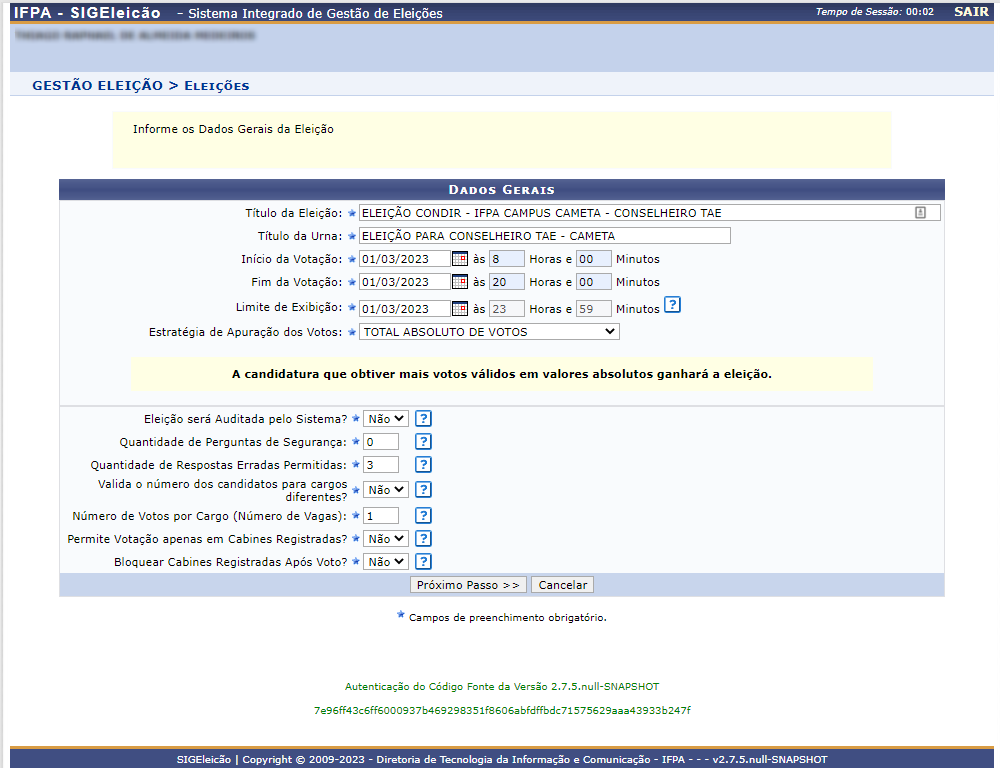](https://base.ifpa.edu.br/uploads/images/gallery/2023-02/g8TmdaaoaeJN4Nc6-image.png)
**3. Assim que concluir as configurações da eleição, clicar no botão "*Próximo Passo >>"* , que o levará à tela para o cadastro dos cargos. Onde deverá digitar a descrição de cada cargo e clicar no botão "*Adicionar Cargo*". Ou também, poderá voltar à tela de configurações da eleição para rever algum erro, clicando no botão "*<< Voltar*":**
[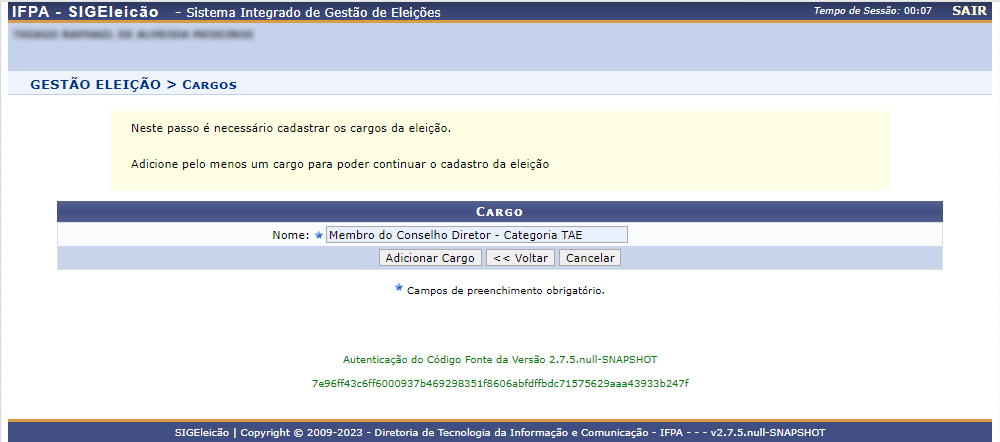](https://base.ifpa.edu.br/uploads/images/gallery/2023-02/HXAQdNNzIm5opPbu-image.png)
**4. Após clicar no botão, o cargo aparecerá abaixo, sem candidaturas cadastradas. Você pode ir adicionando mais cargos ou clicar no botão '+' no lado direito do texto "*Candidaturas ainda não Cadastradas*" para adicionar uma candidatura ou ainda clicar no ícone de lixeira para excluir o cargo:**
[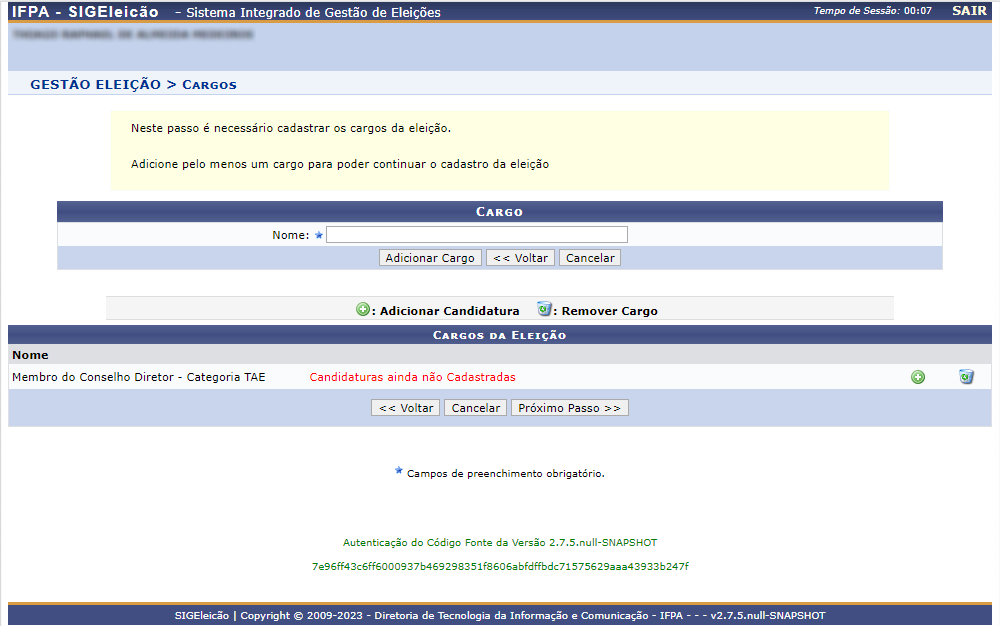](https://base.ifpa.edu.br/uploads/images/gallery/2023-02/gPkGgyXLi8mdgw4p-image.png)
**4. Após clicar no botão '+', você será redirecionado à tela de cadastro de candidaturas do cargo selecionado:**
Nesta tela, o gestor da eleição deve informar os seguintes dados da candidatura:
- ***Número* (obrigatório):** um número único por candidato;
- ***Nome* (obrigatório):** o nome ou apelido do mesmo;
- ***Descrição* (obrigatório):** uma descrição da chapa;
- ***Foto Principal da Candidatura* (obrigatório):** uma imagem em formato JPEG ou PNG do candidato a titular do cargo;
- ***Foto do Vice da Candidatura* (opcional):** uma imagem em formato JPEG ou PNG do candidato a suplente do cargo.
[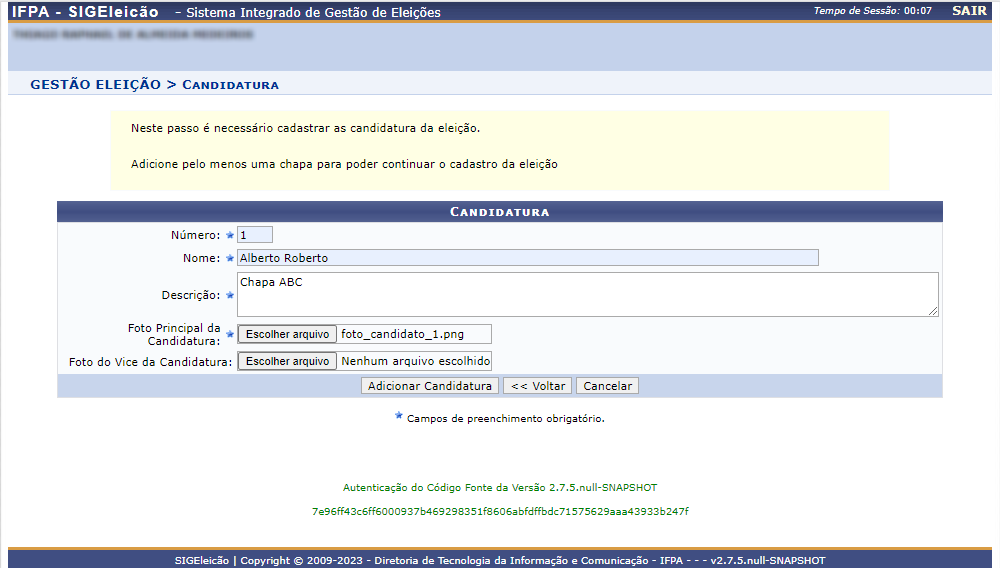](https://base.ifpa.edu.br/uploads/images/gallery/2023-02/nGhv0vXz4zzNXEmm-image.png)
**5. Após clicar no botão *Adicionar Candidatura*, a candidatura inserida anteriormente será mostrada de forma resumida abaixo, limpando os campos para a inserção de uma nova candidatura. Você pode excluir uma candidatura clicando no ícone de lixeira ao lado direito da descrição da mesma:**
[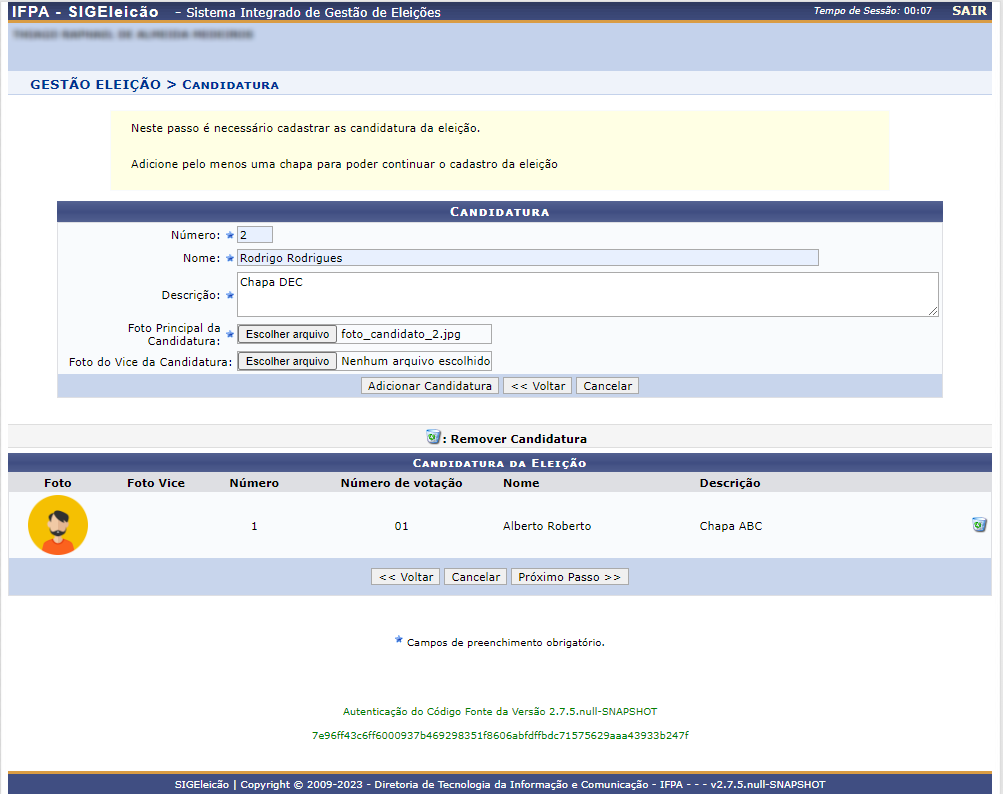](https://base.ifpa.edu.br/uploads/images/gallery/2023-02/rIya6MJxabpeJ1DQ-image.png)
**6. Após concluir o cadastro das candidaturas, clique no botão "*Próximo Passo >>"*. Ou também, poderá voltar à tela de cadastro de candidaturas para rever algum erro, clicando no botão "*<< Voltar*":**
[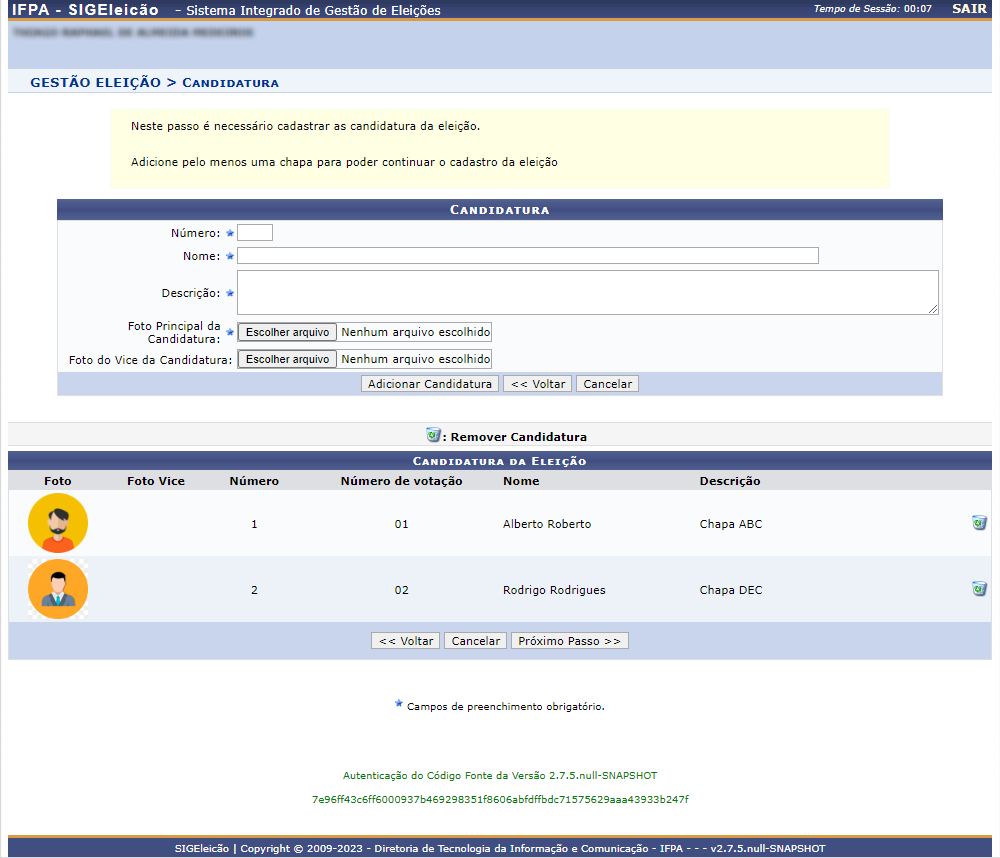](https://base.ifpa.edu.br/uploads/images/gallery/2023-02/u3LbVMopvkCxZZRP-image.png)
**7. Após concluir o cadastro das candidaturas, clique no botão "*Próximo Passo >>"*, você será levado de volta à tela de cadastro de cargos, onde aparecerá um resumo dos cargos cadastrados com as suas respectivas candidaturas:**
[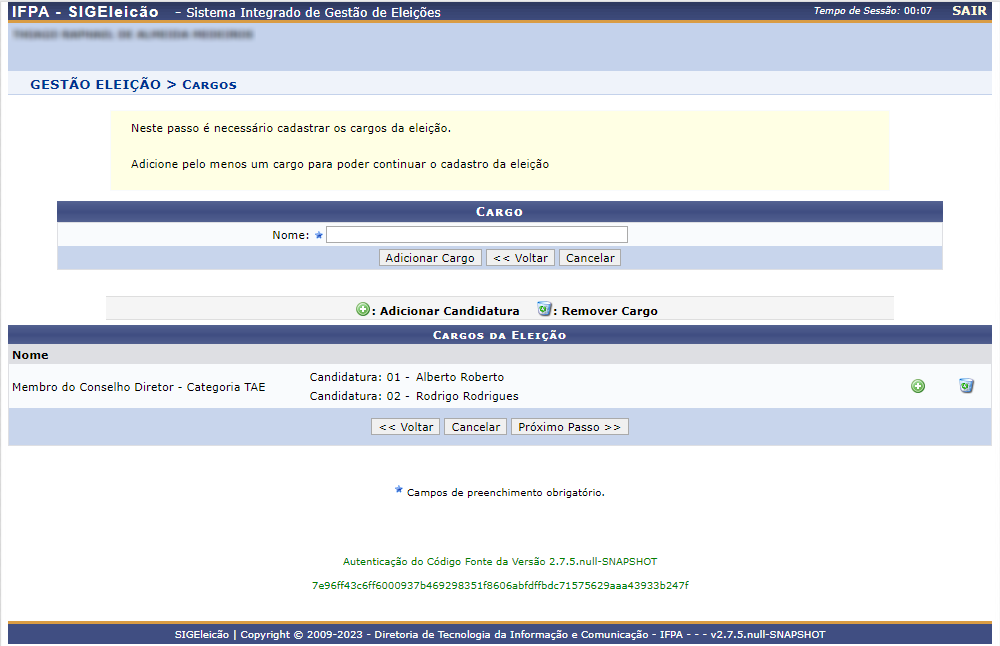](https://base.ifpa.edu.br/uploads/images/gallery/2023-02/BTftmX4rolRxgmiD-image.png)
**8. Após concluir o cadastro de todos cargos e candidaturas, clique no botão "*Próximo Passo >>"*, para ir à tela de seleção de grupos:**
Nesta tela, o gestor da eleição deverá selecionar e adicionar ao menos um grupo, usando os seguintes campos:
- ***Grupo* (obrigatório):** onde deve escolher o nome de um dos grupos cadastrados;
- ***Consulta do Grupo* (não editável):** será exibida a consulta ao banco de dados que traz a lista de usuários selecionados para este grupo de eleitores;
- ***Prioridade de Votação* (configuração padrão = 1):** peso dado ao grupo de eleitores, apenas relevante quando a eleição possuir vários grupos de eleitores.
Também é possível ir para a tela de cadastro de grupo de eleitores, caso não haja nenhum cadastrado. Clicando na opção ***Cadastrar Novo Grupo de Eleitores*** acima da seção ***DADOS DO GRUPO***, para saber como realizar o cadastro de grupos, veja o artigo [***Criar ou editar grupos de eleitores***](https://base.ifpa.edu.br/books/manual-sig/page/1-criar-ou-editar-grupos-de-eleitores "Ir para o artigo").
[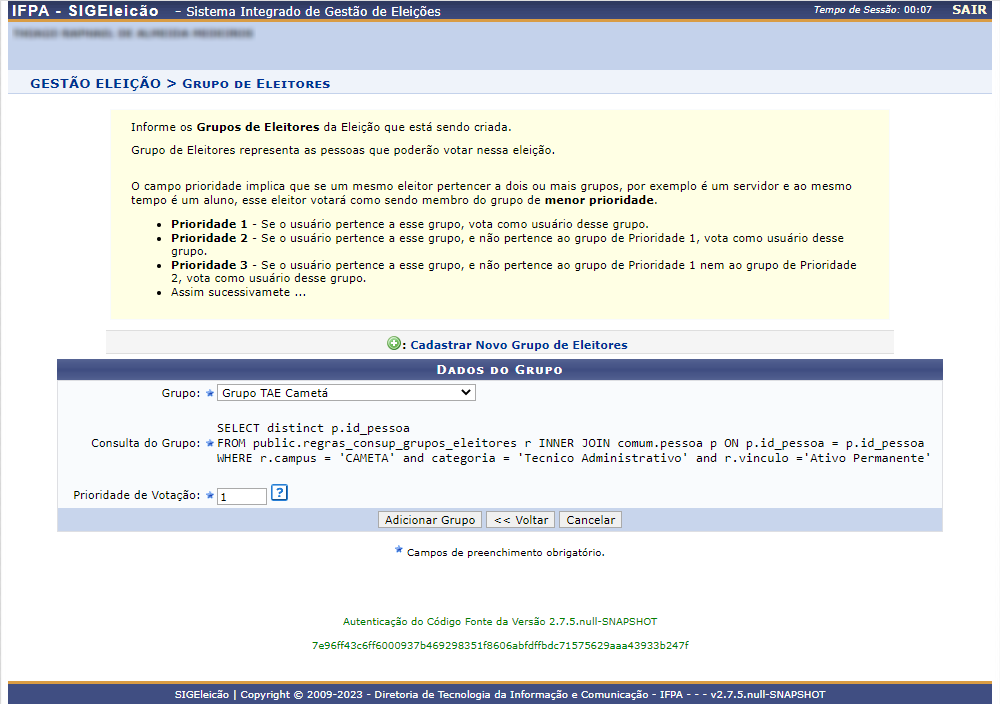](https://base.ifpa.edu.br/uploads/images/gallery/2023-02/9ZAMR1QAZG7BhdX9-image.png)
**9. Após selecionar o grupo e definir a prioridade, clique no botão *Adicionar Grupo* para inserir o grupo de eleitores à eleição. Ou também, poderá voltar à tela de cadastro de cargos para rever algum erro, clicando no botão "*<< Voltar*":**
[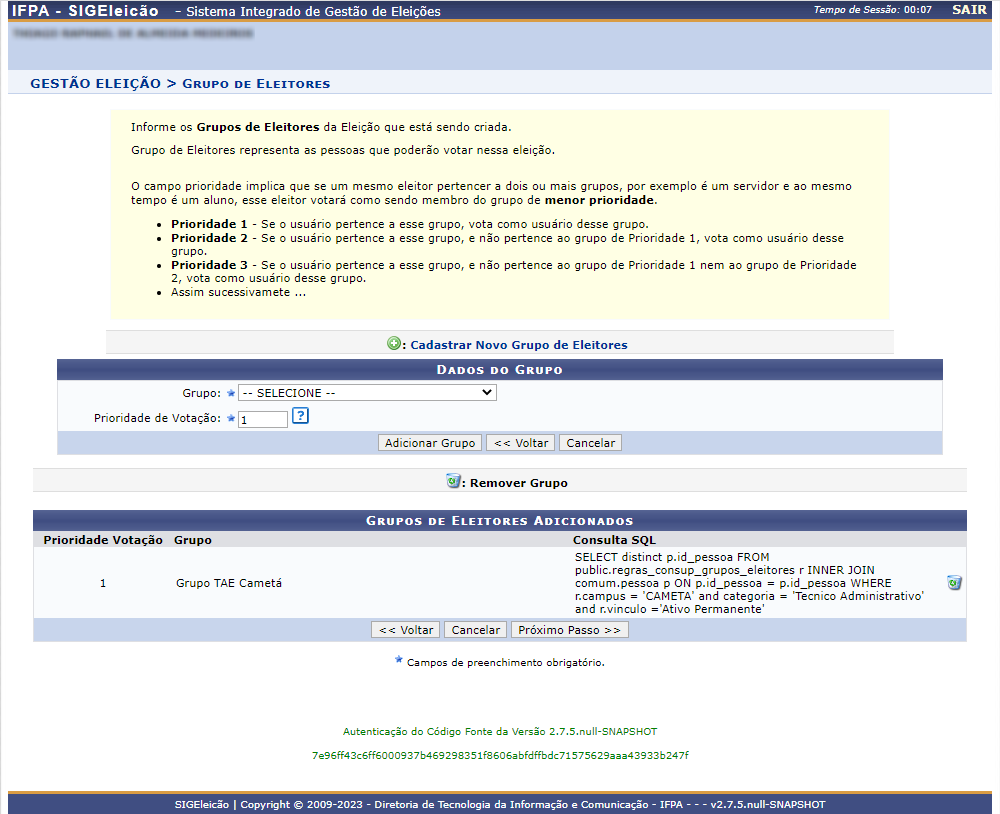](https://base.ifpa.edu.br/uploads/images/gallery/2023-02/0quovM5s7CjIGDy3-image.png)
**10. Após concluir a seleção de todos grupos, clique no botão "*Próximo Passo >>"*, para ir à tela de seleção dos membros da comissão:**
Nesta tela, o gestor da eleição deverá adicionar cada membro da comissão, sendo que todos devem ser usuários com cadastro no sistema, podendo buscar seus registros digitando o CPF ou o nome e clicando no botão *Buscar*.
[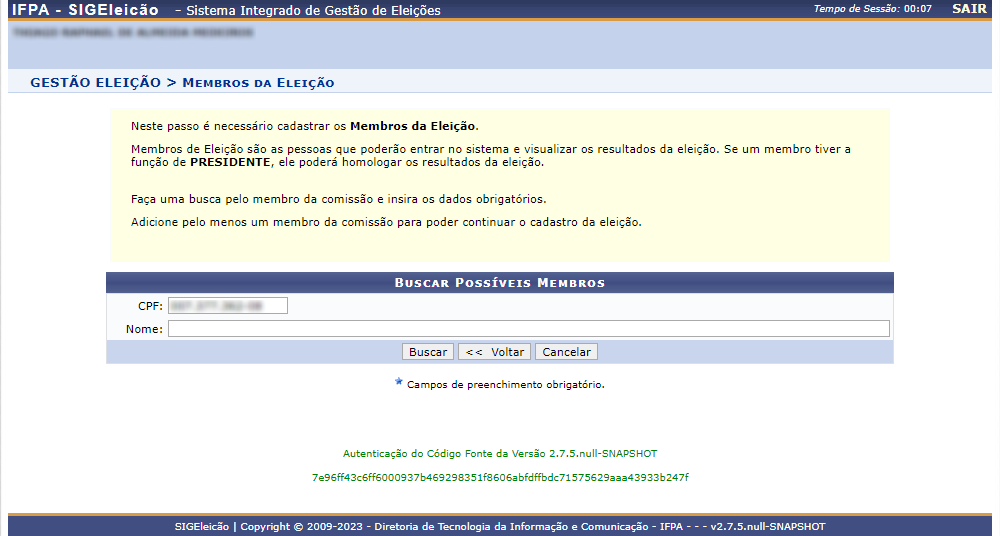](https://base.ifpa.edu.br/uploads/images/gallery/2023-02/juMDF3mVEF7UA7Oi-image.png)
**11. Após buscar um membro da comissão, o nome deste aparecerá abaixo, na seção *LISTA DE PESSOAS ENCONTRADAS*. Onde deverá ser escolhida a função do membro na comissão, clicando botão '+' ao lado direito do campo *CPF*:**
[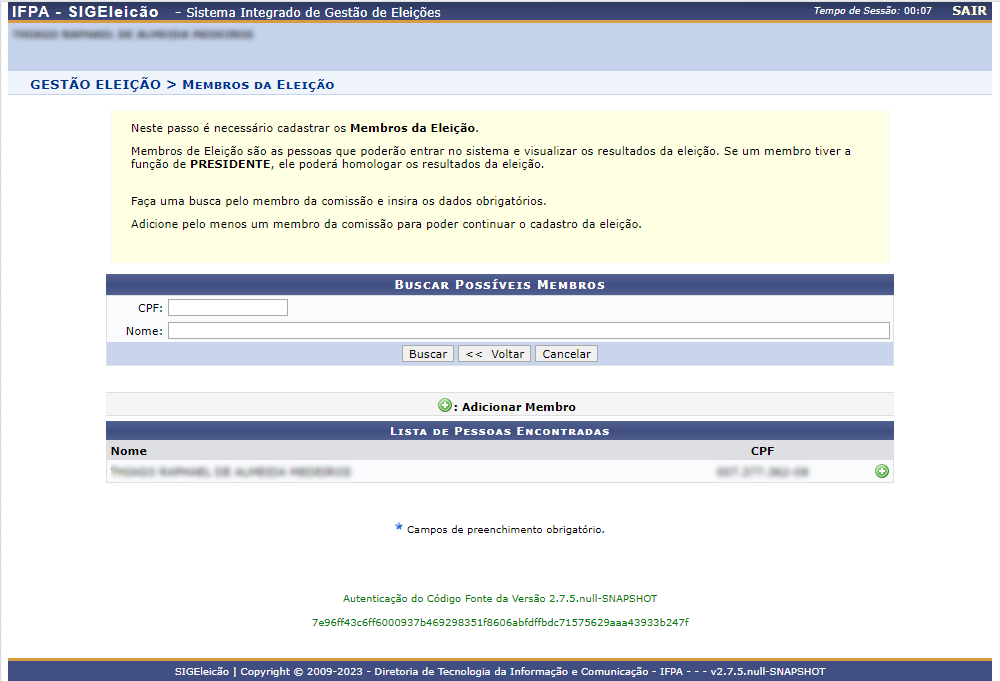](https://base.ifpa.edu.br/uploads/images/gallery/2023-02/iIBa5QaIPoAvSvHS-image.png)
**12. Após clicar no botão '+', uma seleção de papéis aparecerá ao lado CPF do membro da comissão. Você deverá escolher o papel dele na comissão ou pode excluir o registro clicando no ícone de lixeira ao lado direito da lista de papéis:**
[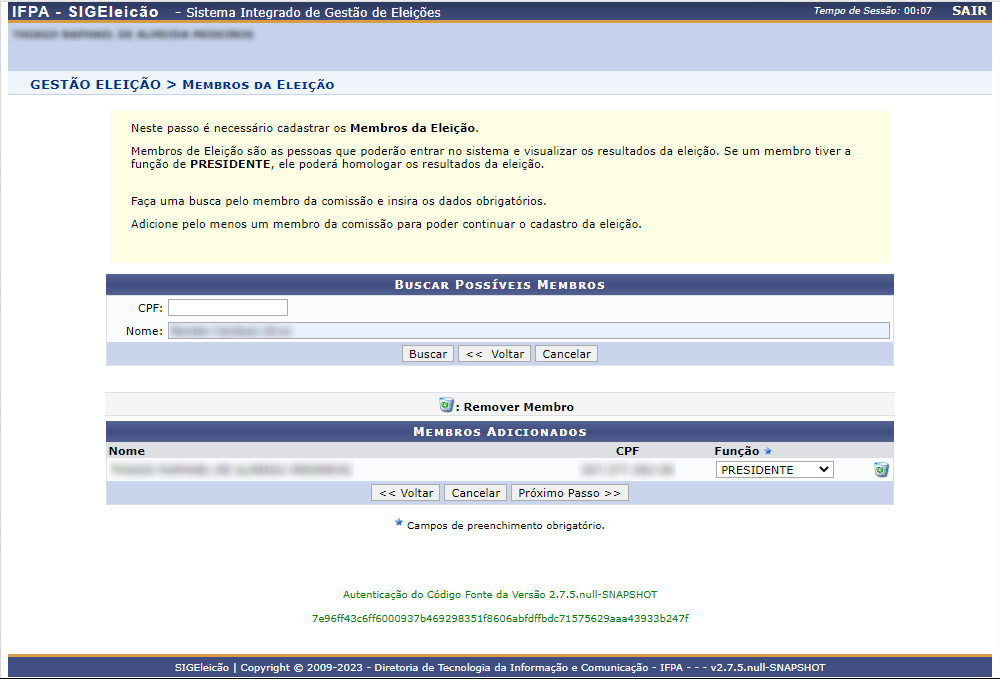](https://base.ifpa.edu.br/uploads/images/gallery/2023-02/y7JOuBKvn3jbJ0Qk-image.png)
**13. Após definir um papel a um membro este entra na seção *MEMBROS ADICIONADOS* e pode-se proceder com a pesquisa pelos outros membros da comissão:**
[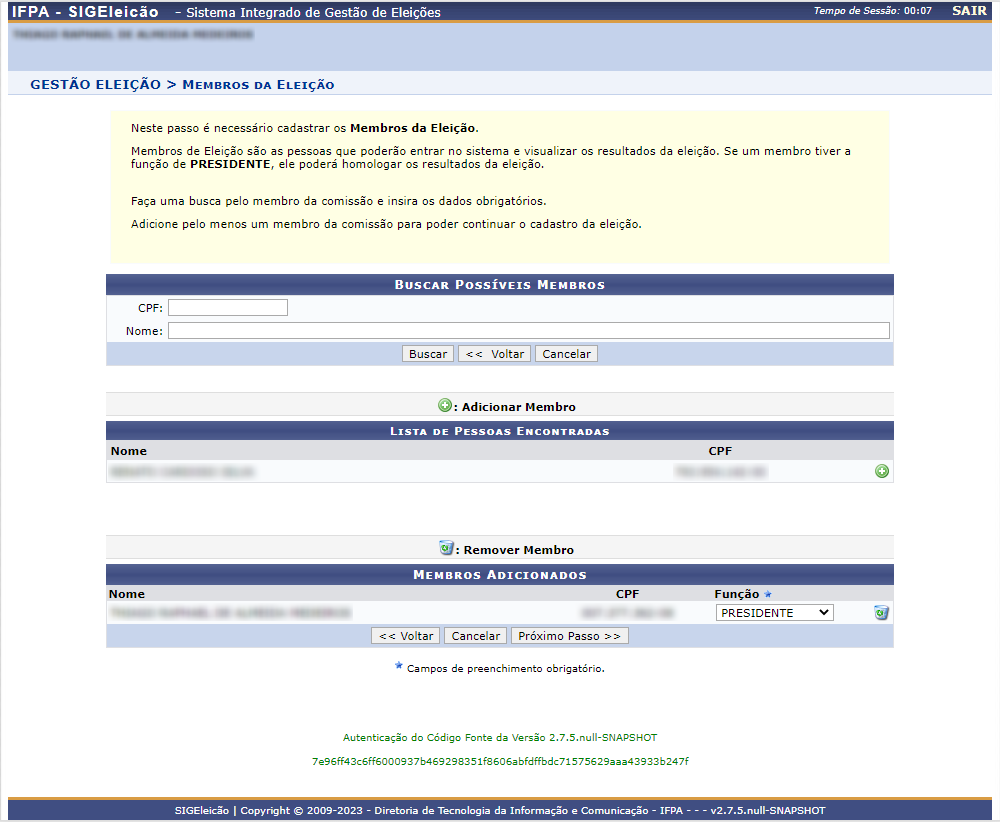](https://base.ifpa.edu.br/uploads/images/gallery/2023-02/Ocbjtrs8c00kRTwd-image.png)
**14. Após concluir a atribuição de todos os membros da comissão, clique no botão "*Próximo Passo >>"*, para ir à tela de finalização do cadastro de eleição. Ou também, poderá voltar à tela de cadastro de grupos para rever algum erro, clicando no botão "*<< Voltar*":**
[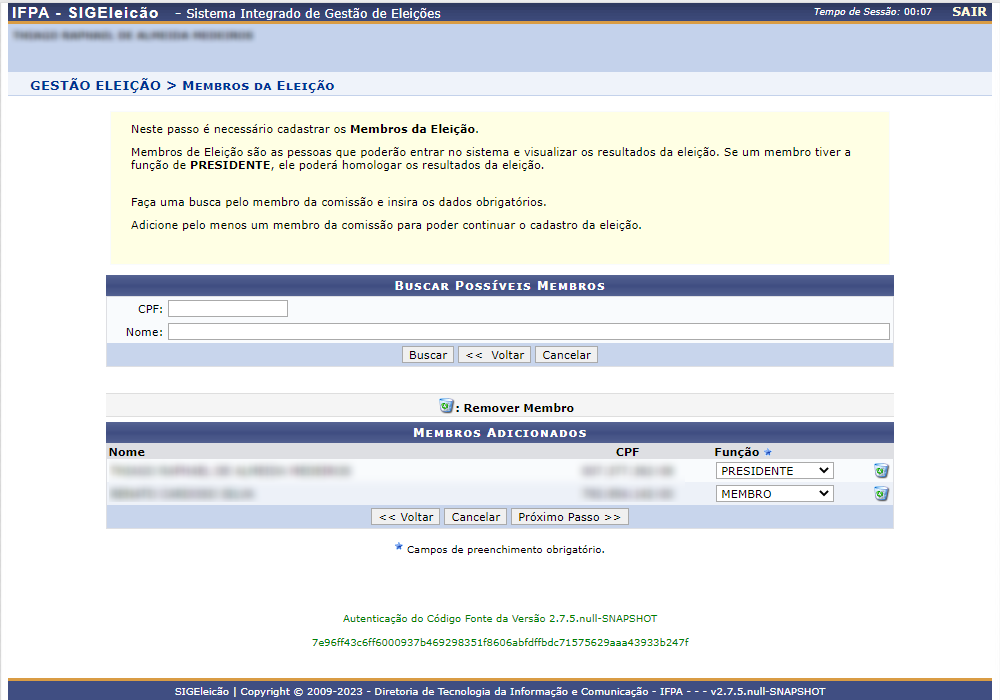](https://base.ifpa.edu.br/uploads/images/gallery/2023-02/eiI2xTRxWThIBPb4-image.png)
**15. Indo para a tela de finalização do cadastro da eleição, será mostrado um resumo geral com os dados da configuração da eleição, as informações sobre os membros da comissão, dados do grupos selecionados e os dados dos cargos com seus respectivos candidatos. Clique no botão *Confirmar Cadastro da Eleição*, para concluir a operação. Ou também, poderá voltar à tela de atribuição dos membro da comissão para rever algum erro, clicando no botão "*<< Voltar*":**
[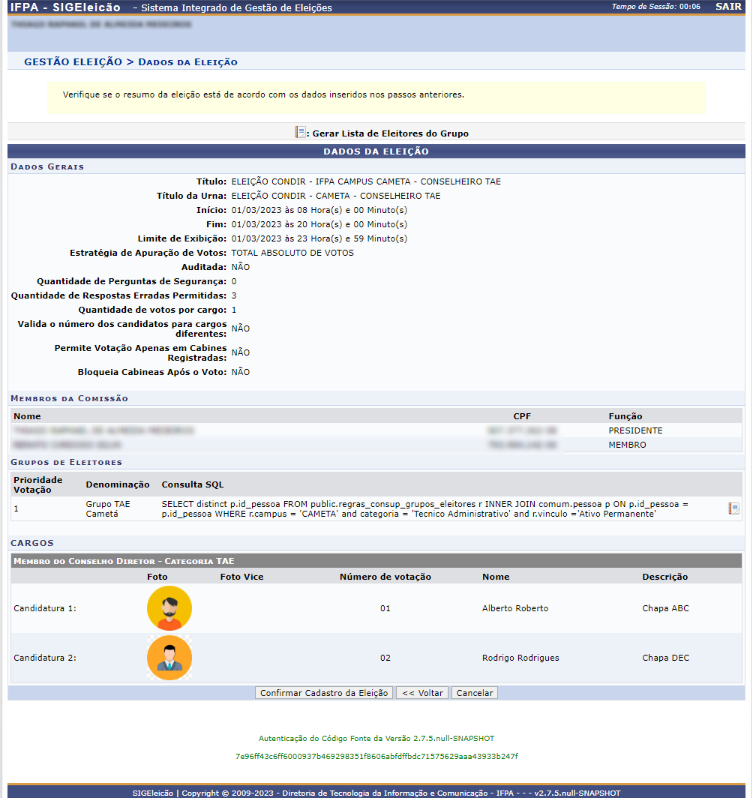](https://base.ifpa.edu.br/uploads/images/gallery/2023-03/UhoOr0BDiVFHoIGZ-image.png)
**16. Ao clicar no botão *Confirmar Cadastro da Eleição* um caixa flutuante aparecerá no navegador perguntando novamente se desejar confirmar:**
[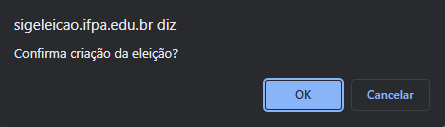](https://base.ifpa.edu.br/uploads/images/gallery/2023-02/FHSAei4fR4i54AD2-image.png)
**17.** **A conclusão da eleição partir deste ponto dependerá do tipo de eleição criada. Se a mesma for sem auditoria, seguir o fluxo principal; se for uma eleição auditada, seguir o fluxo alternativo:**
17.1. FLUXO PRINCIPAL: ELEIÇÃO NÃO AUDITADA
**17.1.1 (Fluxo Principal). Caso clique no botão OK, o sistema o redirecionará de volta à tela do menu principal, mostrando uma mensagem de sucesso:**
[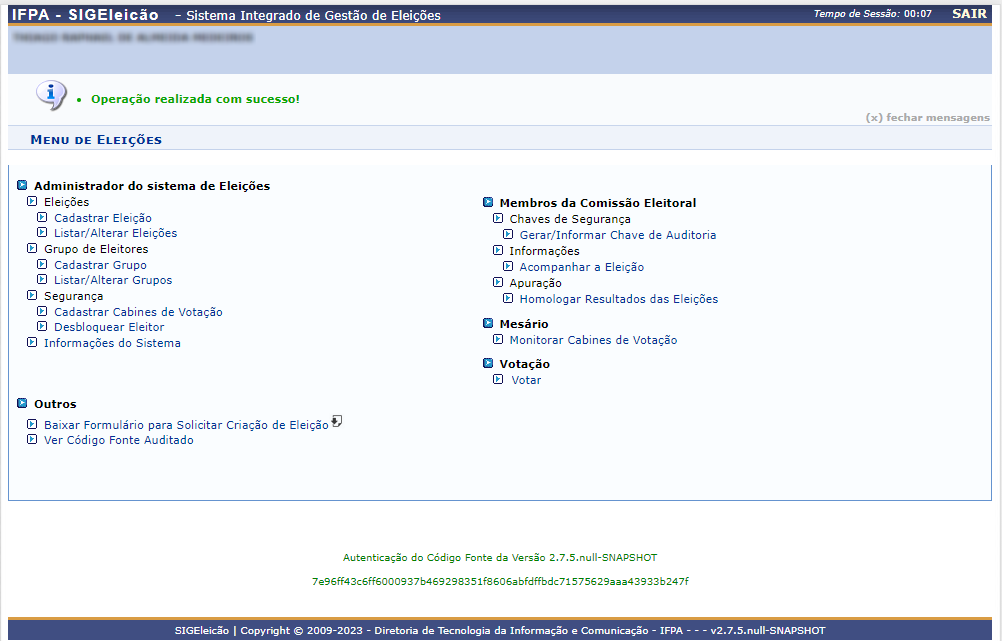](https://base.ifpa.edu.br/uploads/images/gallery/2023-02/T82LUT2EPGwMJPKv-image.png)
3.1. FLUXO ALTERNATIVO: ELEIÇÃO AUDITADA
**17.2.1 (Fluxo Alternativo). No caso de ter sido criada uma eleição auditada, além da mensagem de sucesso, aparecerá uma mensagem informando que o presidente da comissão deverá gerar as chaves de auditoria para validar o início da eleição:**
[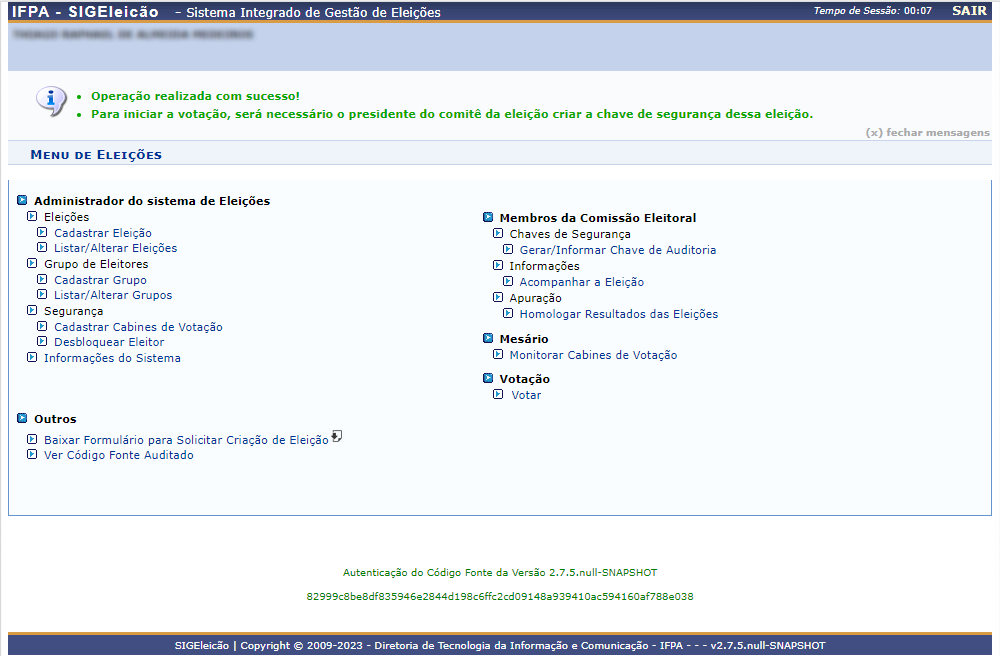](https://base.ifpa.edu.br/uploads/images/gallery/2023-03/8PtkbQRXFSBBNt36-image.png)
**17.2.2 (Fluxo Alternativo). Para gerar as chaves de auditoria, o presidente da comissão deve logar no sistema e a partir do menu selecionar a opção *Gerar/Informar Chave de Auditoria* em *Chaves de Segurança* na seção *Membros da Comissão Eleitoral*:**
[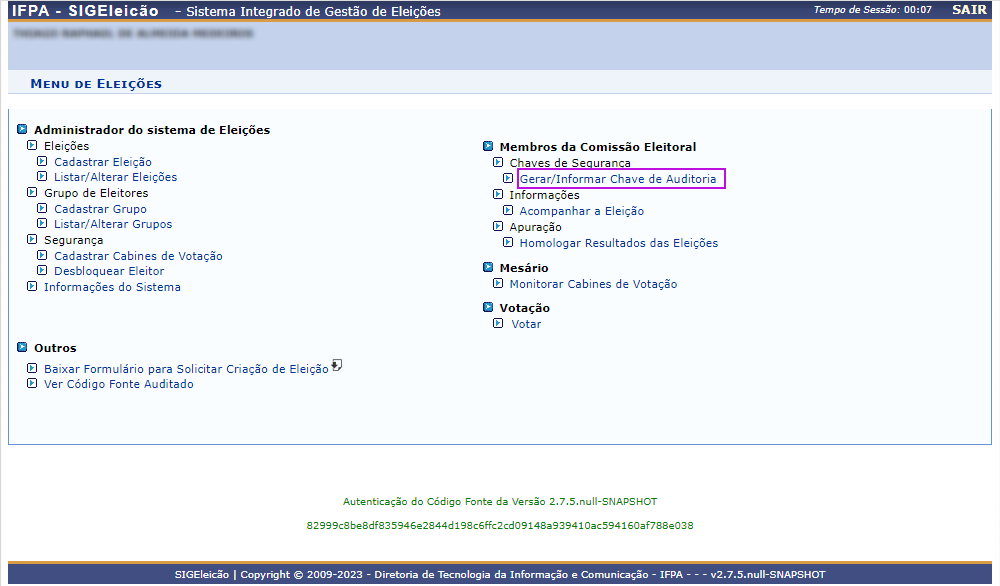](https://base.ifpa.edu.br/uploads/images/gallery/2023-03/hRrUWKqaE5gVn7xy-image.png)
**17.2.3 (Fluxo Alternativo). Na tela de seleção de eleições, o presidente da comissão deve procurar a eleição pelo título e clicar no ícone de cadeado ao lado direito do campo *Limite de Exibição* da eleição:**
[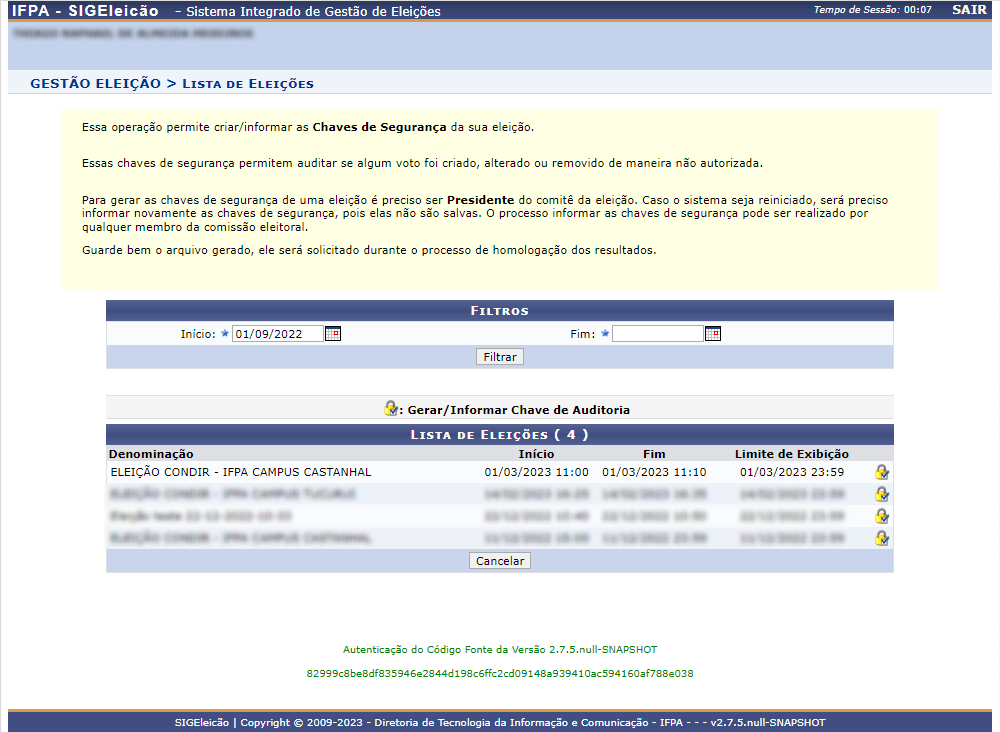](https://base.ifpa.edu.br/uploads/images/gallery/2023-03/KFwuQSindpUzdvLC-image.png)
**17.2.4 (Fluxo Alternativo). O sistema exibirá um resumo geral da eleição, similar ao passo 15, porém mostrando também um pedaço de cada uma das três chaves criptografia utilizada na auditoria. A primeira é uma chave de autenticação, baseada no login e senha do presidente da comissão, garantindo que a chave somente pode ser usada por ele; a segunda é a chave usada pelo sistema para cifrar os votos; a última é a chave que decifrará os votos na hora da homologação e deverá ser fornecida pelo presidente da comissão. O presidente deve ler com atenção o aviso abaixo, fazer o download e guardar consigo as chaves de segurança. Após isso pode dar seu aceite e clicar no botão *Confirma Chave de Auditoria* para validar e permitir o início da eleição (na data planejada):**
[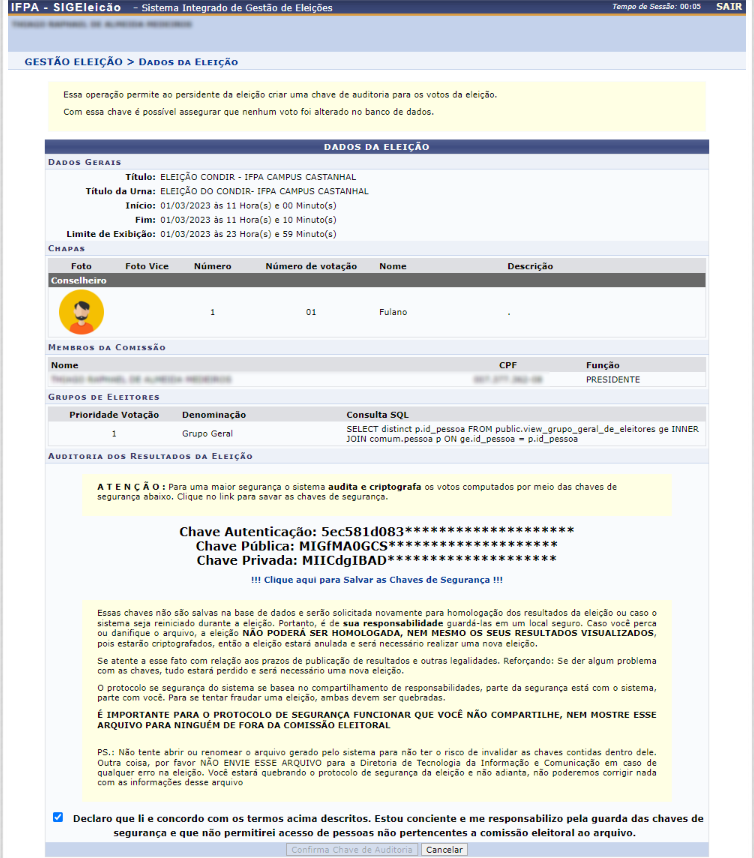](https://base.ifpa.edu.br/uploads/images/gallery/2023-03/EzE4rxIAe8Gm3Iox-image.png)
**17.2.5 (Fluxo Alternativo). Uma caixa flutuante aparecerá no navegador pedindo nova confirmação. Pressione o botão *OK* para prosseguir:**
[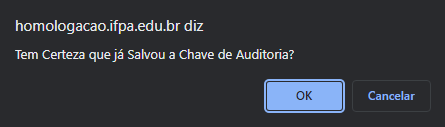](https://base.ifpa.edu.br/uploads/images/gallery/2023-03/7odRFm0V7Kxy07Ei-popup-confirmacao-de-salvamento-da-chave-de-auditoria.PNG)
**17.2.5 (Fluxo Alternativo). Ao confirmar a geração e salvamento das chaves o sistema voltará ao menu principal, apresentando uma mensagem de sucesso e uma parte das chaves geradas:**
**É MUITO IMPORTANTE que o presidente da comissão guarde em segurança e não compartilhe com terceiros o arquivo contendo as chave de segurança, nem tente visualizar seu conteúdo em programas como o Microsoft Word, BrOffice/LibreOffice ou o bloco de notas, pois estes podem corromper os dados/formatação do arquivo, fazendo-o perder a sua validade como chave e impossibilitando a homologação do resultado da eleição.**
[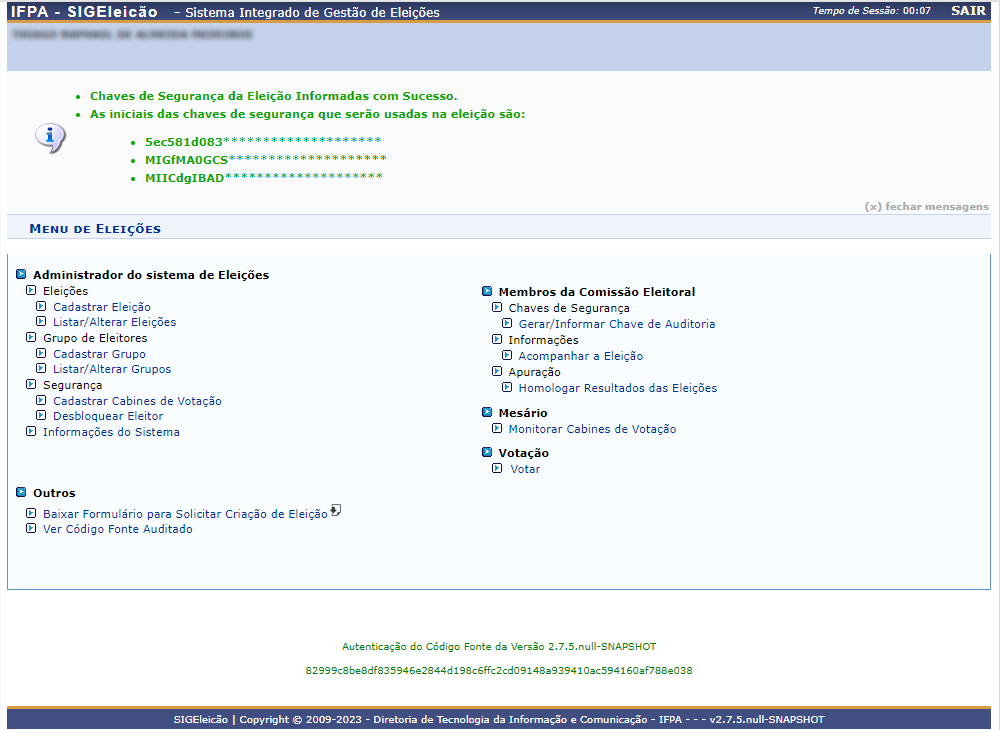](https://base.ifpa.edu.br/uploads/images/gallery/2023-03/8Ome7NL53Tb1GOsx-image.png)
**18. Para visualizar as eleições criadas, basta clicar na opção logo abaixo *Listar/Alterar Eleições* para ver um rol de todos as eleições cadastradas:**
[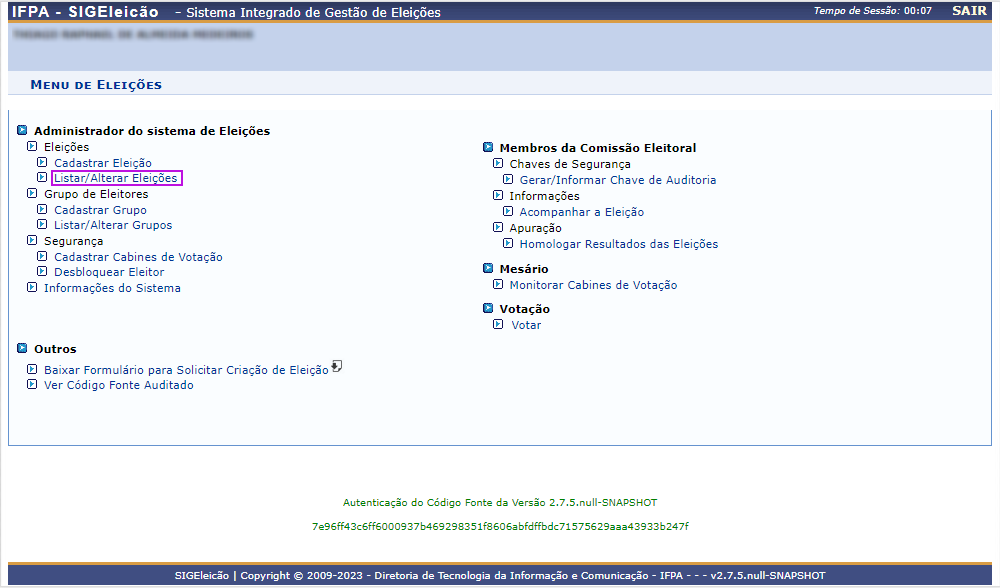](https://base.ifpa.edu.br/uploads/images/gallery/2023-02/m2t4B0wPDXn6y3A4-image.png)
**19. Para visualizar os dados de uma eleição, basta procurar pelo título da eleição e clicar no ícone de lupa à direita do campo *Limite de Exibição*, para editar uma eleição clique no ícone de pasta, para excluir o grupo clique no ícone de lixeira.**
[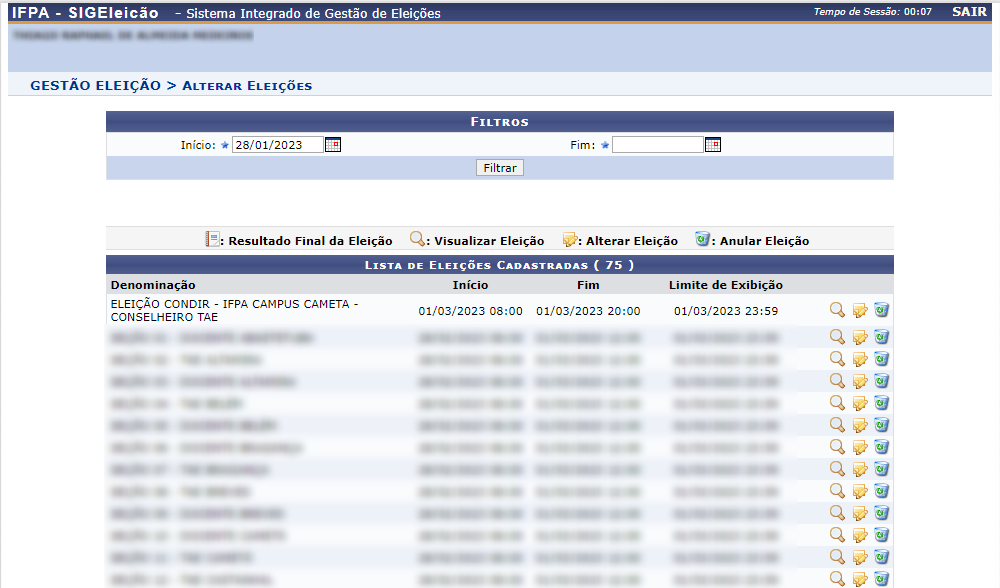](https://base.ifpa.edu.br/uploads/images/gallery/2023-02/y5i9wGhUd35a9vNw-image.png)
# 3. Acompanhar o andamento da eleição
**1. A partir do menu principal do sigeleição, para poder acompanhar o andamento de uma eleição durante ou após o seu encerramento, clique na opção *Acompanhar a Eleição* na seção *Membros da Comissão Eleitoral* no lado direito do painel:**
[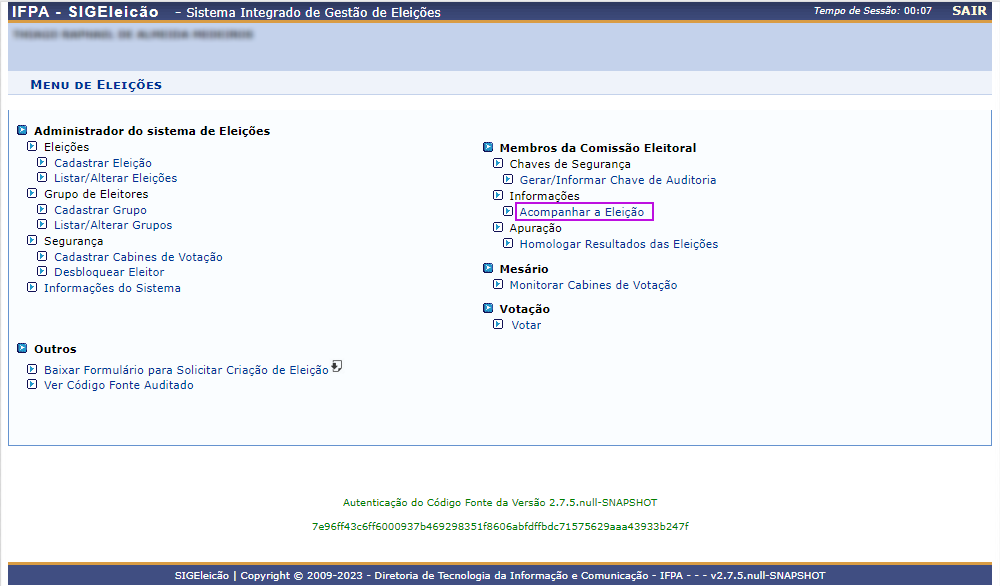](https://base.ifpa.edu.br/uploads/images/gallery/2023-02/SCFHhZ13ZhDKwJ8C-image.png)
**2. Para facilitar a busca por uma eleição é possível informar período *Ínicio* e *Fim* na seção *FILTROS*, logo acima da *LISTA DE ELEIÇÕES* criadas. Basta procurar pelo título da eleição na lista e clicar no ícone de seta verde ao lado direito do campo *Limite de Exibição* da eleição:**
[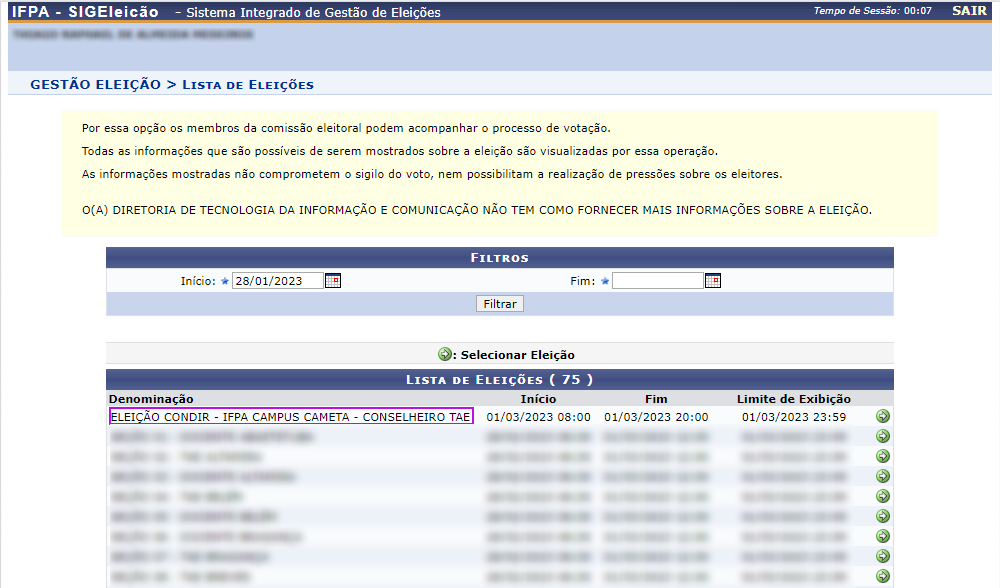](https://base.ifpa.edu.br/uploads/images/gallery/2023-02/TqAKDWHZNbK2zB70-image.png)
**3. Ao clicar na seta, o sistema o encaminhará à tela de acompanhamento. Onde será exibido os dados da última atualização, título da eleição, grupos de eleitores com o total de votantes, quantos votaram e o percentual. Abaixo um gráfico mostrando a média de votos por hora, assim como o IP das cabines registradas, caso a eleição seja presencial, ou do gateway de rede, no caso de eleição pela internet:**
[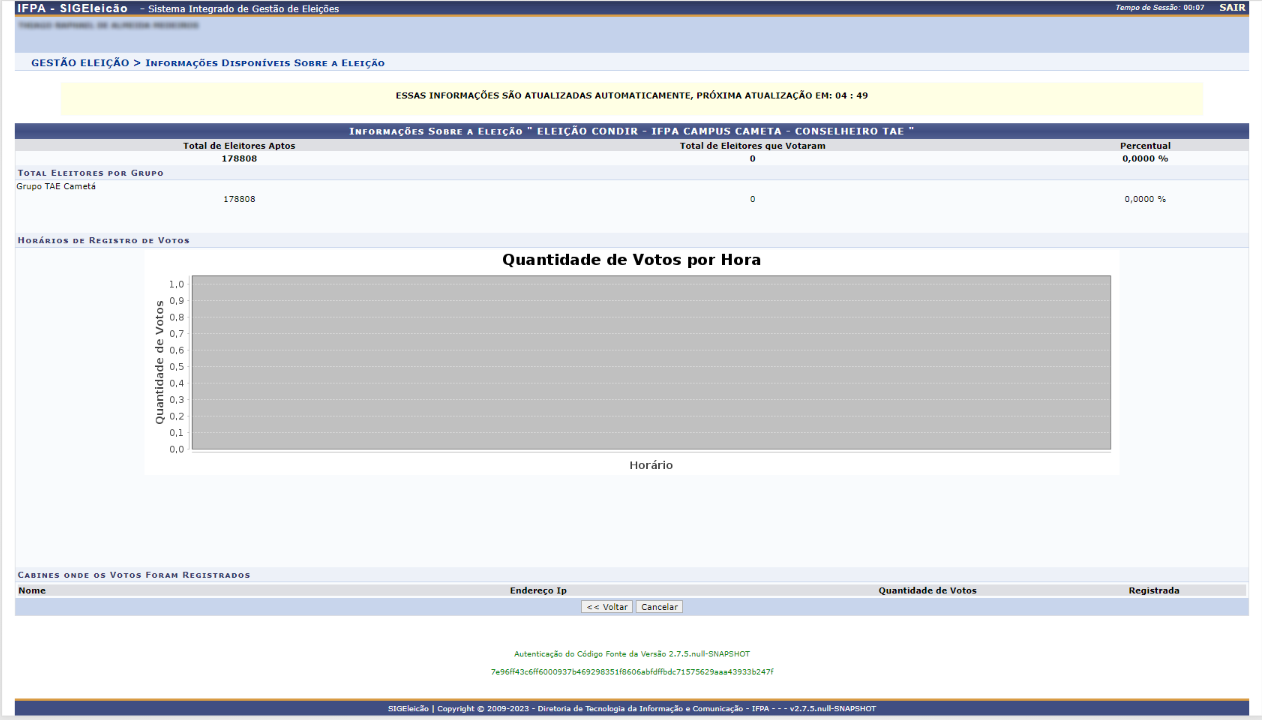](https://base.ifpa.edu.br/uploads/images/gallery/2023-02/G4vlOkDf4vr2MsLR-image.png)
[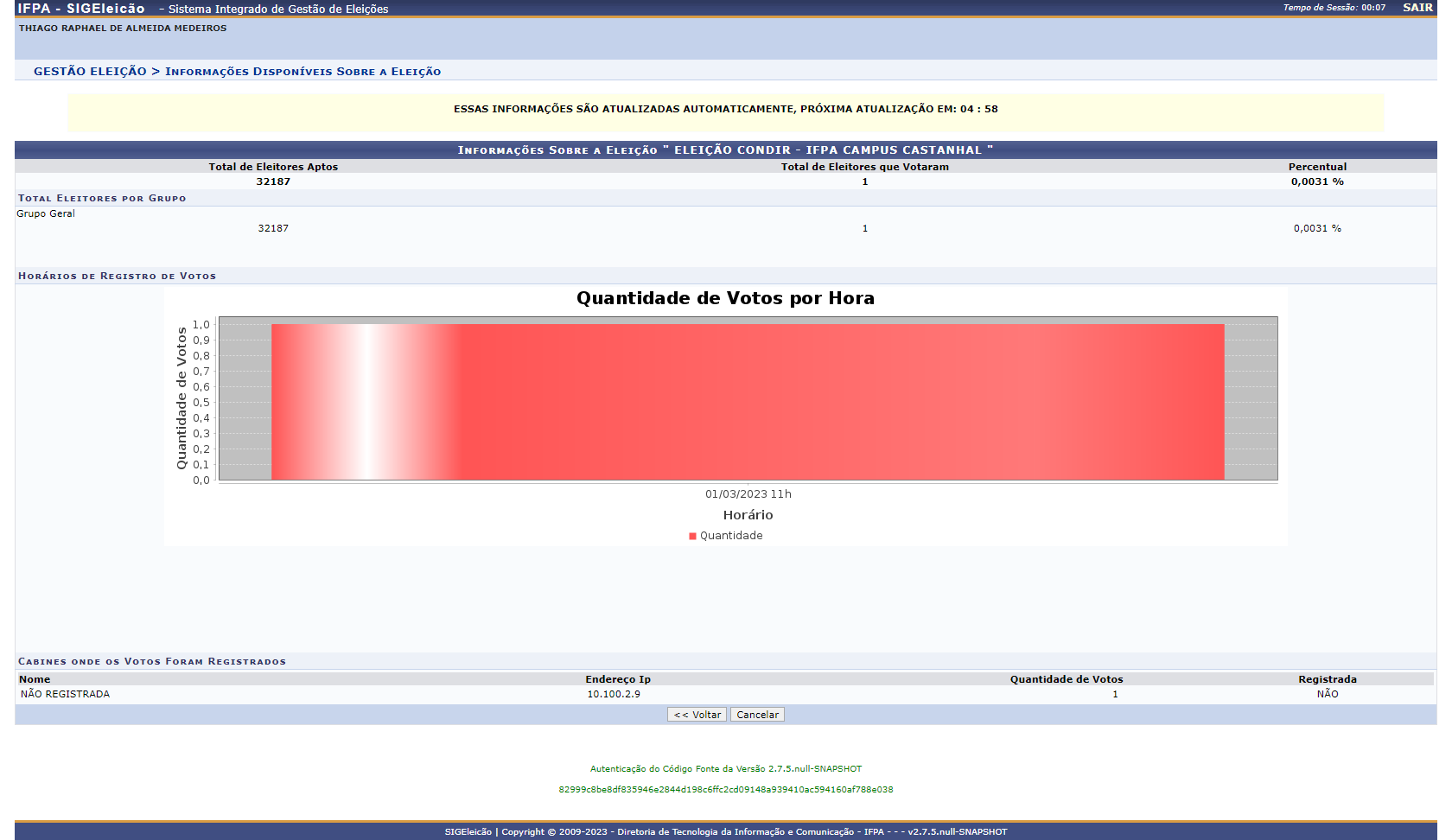](https://base.ifpa.edu.br/uploads/images/gallery/2023-03/VZNhvGHovBCG1PEe-image.png)
# 4. Acessar a cabine virtual e votar
##### **ETAPAS DA VOTAÇÃO:**
- [**Acessar Tela de Votação**](#bkmrk-1)
- [**Visualizar Eleições Abertas**](#bkmrk-2)
- [**Selecionar uma Eleição e Votar**](#bkmrk-3)
**1. A partir do menu principal do sigeleição, para poder votar em uma eleição, clique na opção *Votar* na seção *Votação* no lado direito do painel:**
[](https://base.ifpa.edu.br/uploads/images/gallery/2023-03/y7ZvPzp6d9xRAQLn-image.png)
**2. O sistema o levará a tela de eleições abertas. Para selecionar uma das eleições disponíveis o usuário deve clicar na seta verde:**
**No caso do gestor da eleição, também surge o ícone de lupa que permite baixar o relatório com o resultado da eleição**
[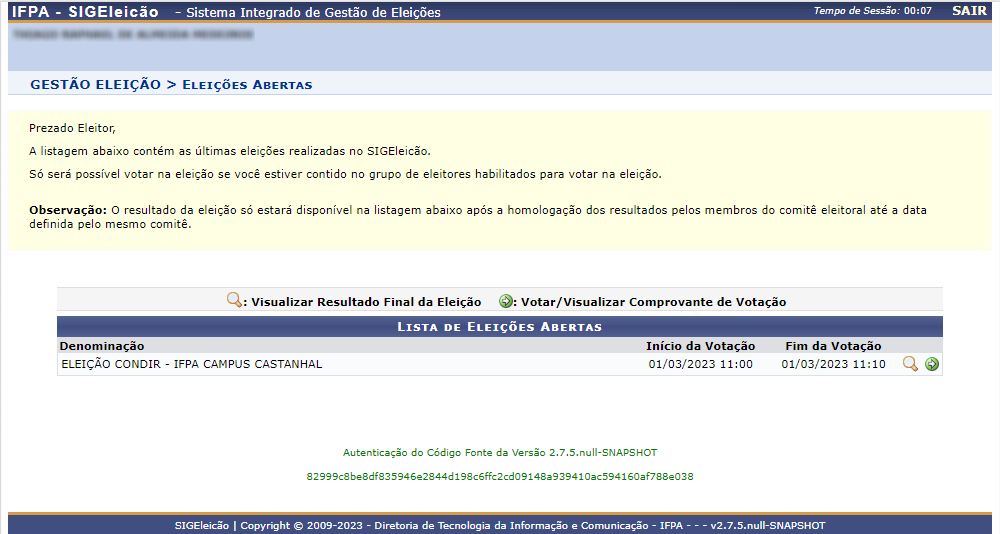](https://base.ifpa.edu.br/uploads/images/gallery/2023-03/U1hulcS8LgkYFZmN-image.png)
**3. Ao selecionar uma eleição na tela eleições abertas, o usuário é levado a uma tela intermediária, onde pode conferir os dados dos cargos e candidaturas àquela eleição, assim como é informado se a eleição é auditada. Abaixo pode o clicar em uma das duas opções, clicando no botão *ENTRAR NA CABINE*, o usuário será levado à cabine virtual, para voltar à tela de seleção anterior, este deve clicar no botão *ESCOLHER OUTRA ELEIÇÃO*:**
[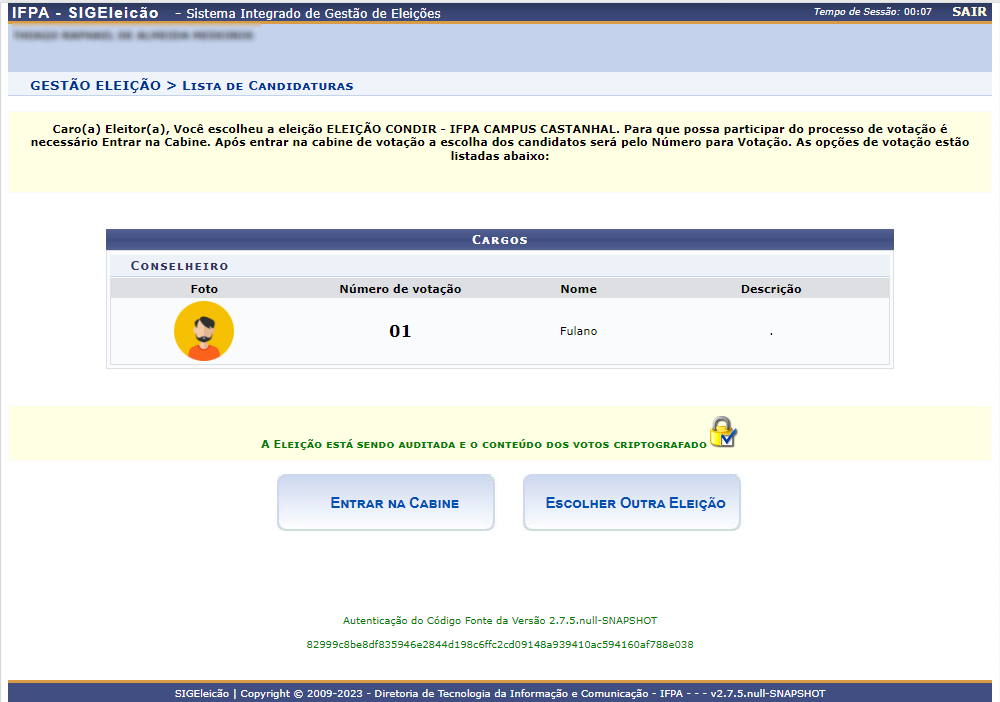](https://base.ifpa.edu.br/uploads/images/gallery/2023-03/h51xrI22zrPAs1Xx-image.png)
**5. Assim que entrar na cabine de votação, o usuário poderá votar em um dos candidatos apresentados anteriormente, digitando seu número no teclado numérico e no botão *CONFIRMA* da representação virtual de uma urna do TSE, podendo ainda apertar votar em *BRANCO,* anular ou deixar a urna clicando na opção abaixo *Abandonar Cabine de Votação*:**
[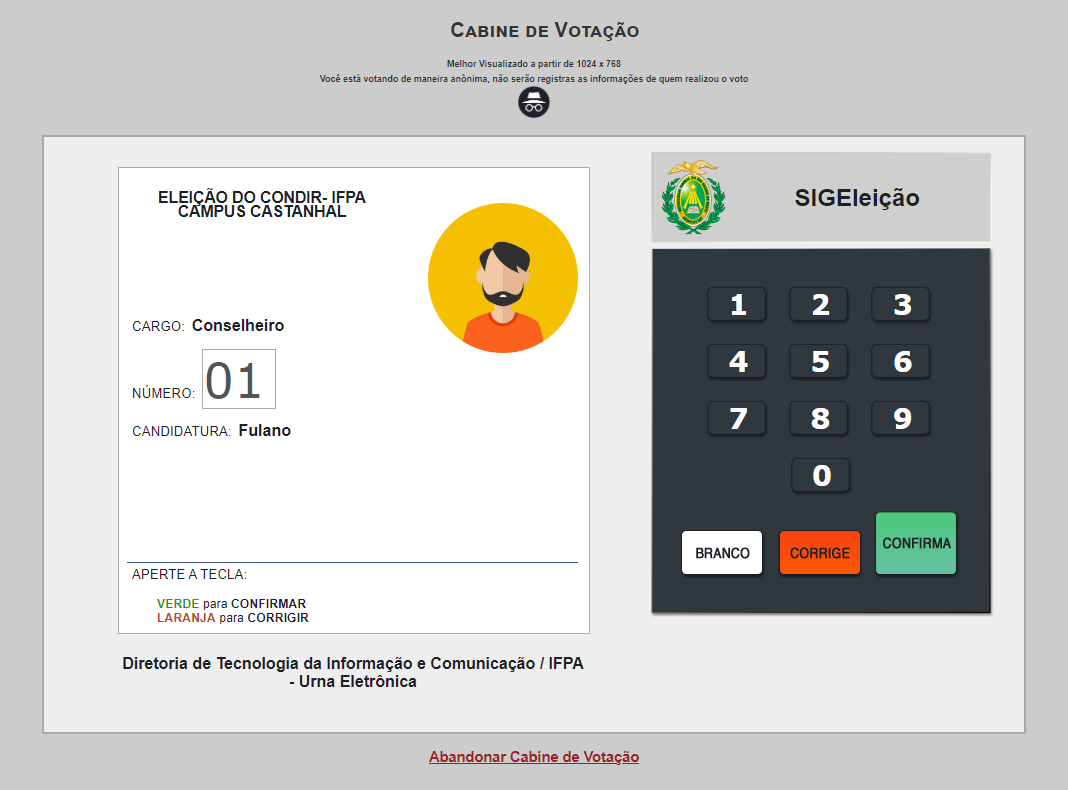](https://base.ifpa.edu.br/uploads/images/gallery/2023-03/kMhBdgXTRZWlP8jl-image.png)
**5. Ao concluir a votação, será tocado mesmo o som de uma urna do TSE para indicar que o voto foi computado e o sistema encaminha o usuário para uma tela onde é apresentado seu comprovante de votação com o título da eleição, período de realização da eleição, o nome do votante e um código único comparativo, assim como a data e hora de emissão do comprovante. Podendo o mesmo imprimir o comprovante clicando na opção "*Imprimir comprovante*" ou simplesmente clicar na opção "*Sair do SIGEleição*" que o leva de volta à tela de login:**
[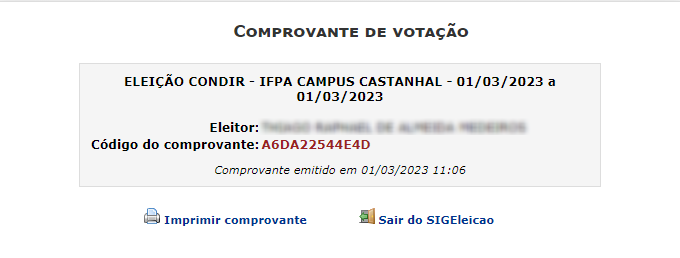](https://base.ifpa.edu.br/uploads/images/gallery/2023-03/Jxoe3AK66xGBYky4-image.png)
# 5. Homologar o resultado de uma eleição
##### **ETAPAS DA HOMOLOGAÇÃO:**
- [**Acessar Tela de Homologação das Eleições**](#bkmrk-1)
- [**Confirmar Homologação da Eleição**](#bkmrk-3)
- [**Concluir o Processo de Homologação**](#bkmrk-4)
**1. A partir do menu principal do sigeleição, para homologar o resultado de uma eleição, o presidente da comissão deve clicar na opção *Homologar Resultados da Eleições* em *Apuração* na seção *Membros da Comissão Eleitoral* no lado direito do painel:**
[](https://base.ifpa.edu.br/uploads/images/gallery/2023-03/aKAuTZwXZaxVYkLg-image.png)
**2. O sistema irá levá-lo à tela de homologação e publicação dos resultados de eleições. Nesta tela, o presidente da comissão pode procurar o título da eleição que deseja homologar. Podendo usar filtros de período de início e fim. Para homologar e imprimir o relatório final da eleição, o presidente deve clicar no ícone de folha de papel ao lado direito do campo *Limite de Exibição*:**
[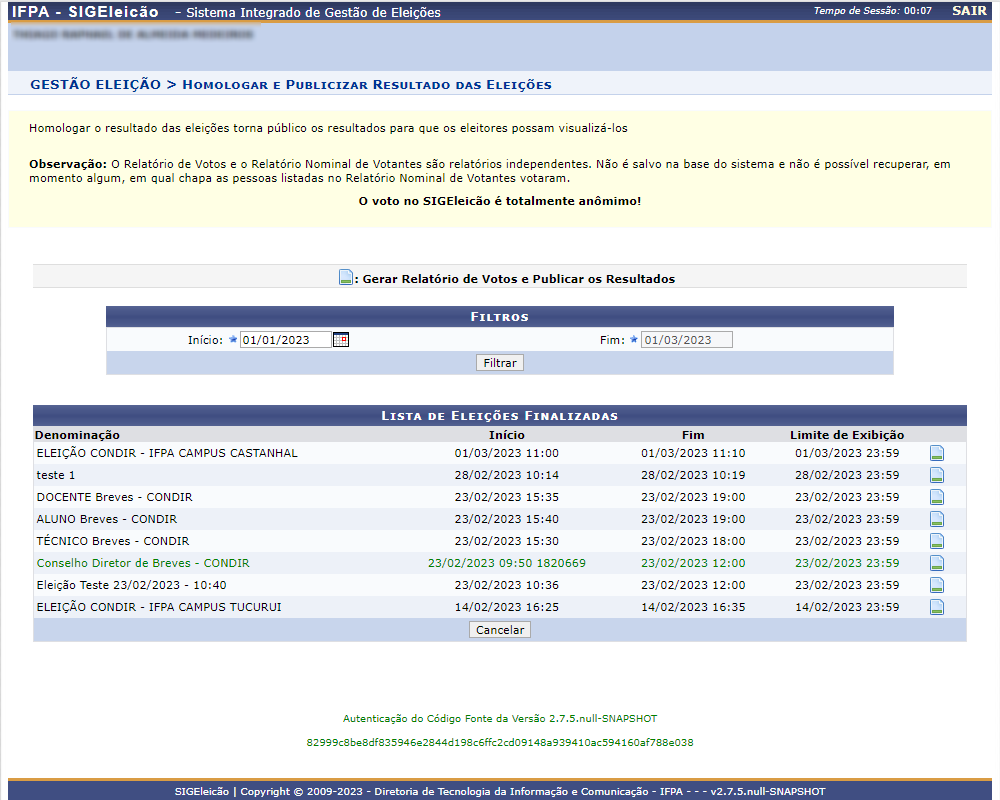](https://base.ifpa.edu.br/uploads/images/gallery/2023-03/1V1YnFCQgiNF4BCr-image.png)
**3. O processo de homologação a partir deste ponto dependerá do tipo de eleição a ser homologada. Se a mesma for sem auditoria, seguir o fluxo principal; se for uma eleição auditada, seguir o fluxo alternativo:**
3.1. FLUXO PRINCIPAL: ELEIÇÃO NÃO AUDITADA
**3.1.1 (Fluxo Principal). Caso a eleição não seja auditada. Após selecionar uma eleição para homologação, o sistema o levará a uma tela de confirmação, onde é possível revisar os dados gerais da eleição como seu título, data de início, data de fim e estratégia de apuração de votos. Assim, o presidente da comissão pode clicar no botão *Homologar e Publicar Resultado* para dar prosseguimento à homologação ou clicar no botão "*<< Voltar*" para retornar à tela de seleção anterior:**
[](https://base.ifpa.edu.br/uploads/images/gallery/2023-03/zf8reMKIJHsUnFwr-image.png)
**3.1.2 (Fluxo Principal). Ao clicar no botão, o navegador exibirá uma caixa flutuante solicitando mais uma confirmação.**
[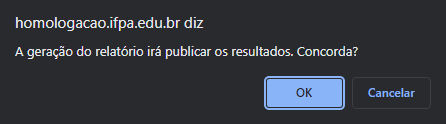](https://base.ifpa.edu.br/uploads/images/gallery/2023-03/h6bDZ7vj3Ef0oAeD-image.png)
**3.1.3** **(Fluxo Principal). Se pressionar o botão *OK*, a tela exibirá uma mensagem no topo da página dizendo que a eleição foi homologada e um arquivo em formato PDF com o resultado da eleição será baixado para o computador do operador:**
[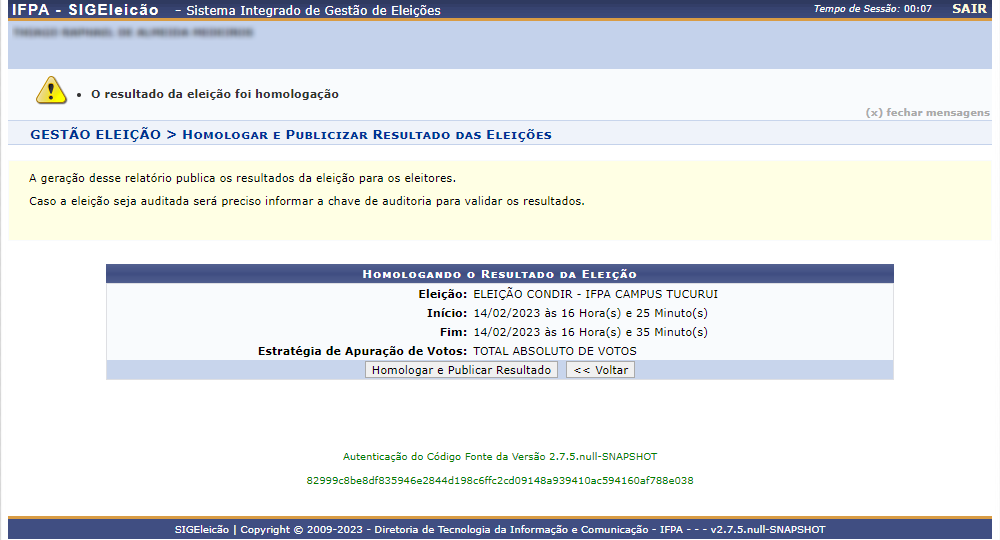](https://base.ifpa.edu.br/uploads/images/gallery/2023-03/MgdN2jsfOqQHl8yH-image.png)
3.2. FLUXO ALTERNATIVO: ELEIÇÃO AUDITADA
**3.2.1 (Fluxo Alternativo). Caso a eleição seja auditada. Após selecionar uma eleição para homologação, o sistema o levará a uma tela de confirmação, onde é possível revisar os dados gerais da eleição como seu título, data de início, data de fim e estratégia de apuração de votos, assim como um campo onde será carregada a chave de auditoria da eleição. Neste caso, o presidente da comissão deve, necessariamente, clicar no botão *Escolher arquivo* e através do explorador de arquivos que se abrirá, ele deve buscar e selecionar o arquivo contendo a chave de auditoria da eleição. Após isso, o presidente da comissão pode clicar no botão *Homologar e Publicar Resultado* para dar prosseguimento à homologação ou clicar no botão "*<< Voltar*" para retornar à tela de seleção anterior:**
[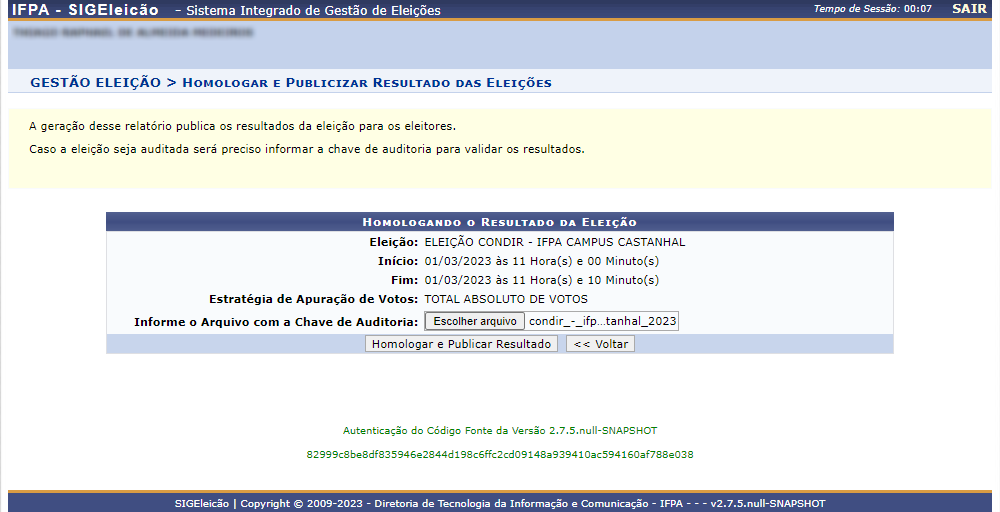](https://base.ifpa.edu.br/uploads/images/gallery/2023-03/SnQwmyQ0eeQsVHak-image.png)
**3.2.2 (Fluxo Alternativo). A mesma janela flutuante aparecerá pedindo uma confirmação da operação. Somente se a chave estiver correta, o sistema apresentará uma mensagem de sucesso e baixará o relatório com o resultado da eleição:**
[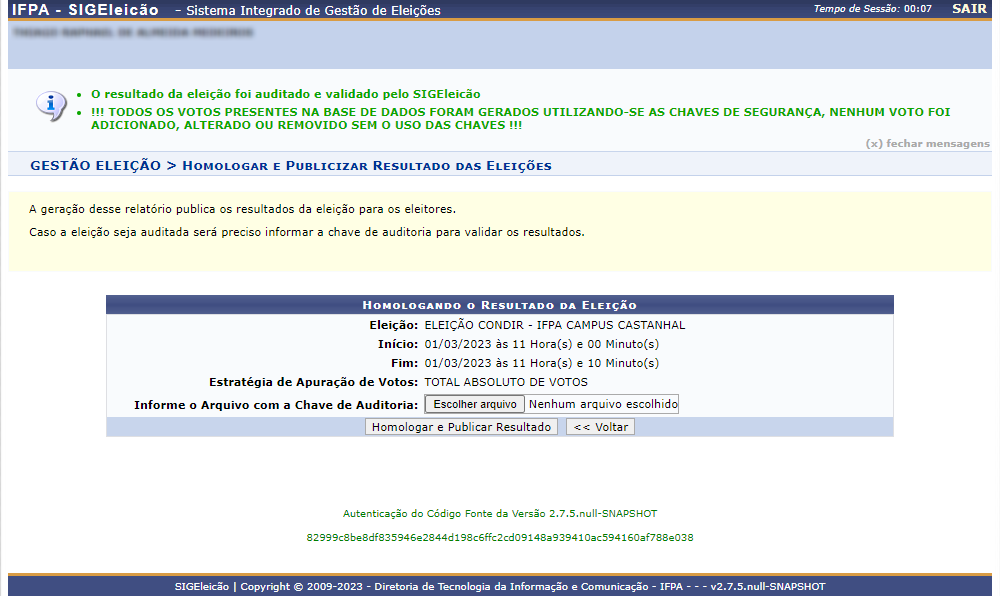](https://base.ifpa.edu.br/uploads/images/gallery/2023-03/DdBcRfbVRza4vD9i-image.png)
**4. Ao final, clicando no botão "*<< Voltar*", o sistema retorna à tela de seleção e pode-se homologar outras eleições.**
**Quando uma eleição auditada é homologada, a cor da fonte das informações (título, início, fim e limite de exibição) mudará para verde, como no exemplo abaixo, após homologar a primeira eleição da lista:**
[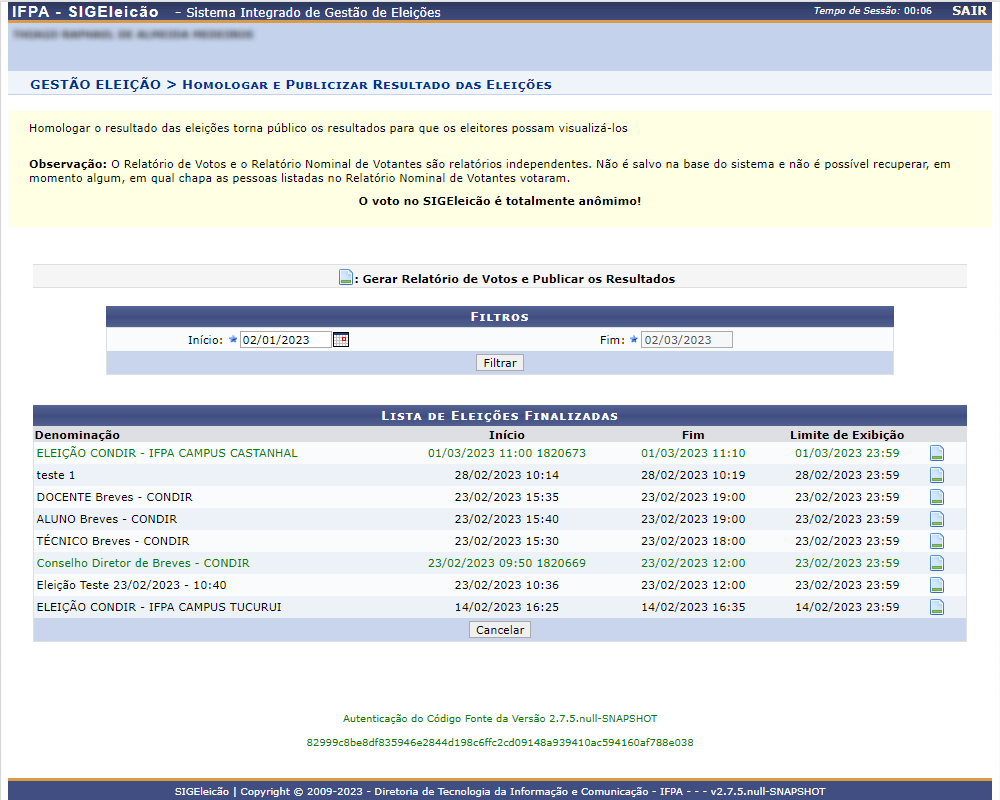](https://base.ifpa.edu.br/uploads/images/gallery/2023-03/mvmj8K8uSxTJSsK6-image.png)
# SIGEVENTOS
# SIGPP
Sistema Integrado de Planejamento
# Metas - Manual do Diretor
Módulo de Metas
SIGPP
Manual da Diretoria
PARTE I - INSTRUÇÕES GERAIS. . . . . . . . . . . . . . . . . . . . . . . . . . . . . . . . . . . . . . . . . . . . . . . . . . ............3
RECOMENDAÇÕES........................................................................................................................................................3
PERFIS DE ACESSO (GRUPOS DE PAPÉIS)............................................................................................................3
ACE S SANDO O SISTEMA. . . . . . . . . . . . . . . . . . . . . . . . . . . . . . . . . . . . . . . . . . . . . . . . . . . . . . ....3
Acesse o SIGEP................................................... .. . . . . .. . . . . . . . . . . . . . . . . . . . . ..............................3
Permissão para Cadastro de Metas.........................................................................................................3
PARTE II - CADASTRO DE METAS E RESULTADOS..................................................................................................4
CADASTRO DO PLANO DE METAS DA UNIDADE. . . . . . . . . . . . . . . . . . . . . . . .. . . . . . . . . . . . . . . . . . . . 4
Cadastro do Plano de Metas Anual de uma Unidade (Metas a serem cumpridas)..................................4
REGISTRO DE RESULTADOS PARCIAIS E FINAIS..........................................................................................6
Registro de Resultados Parciais. . . . . . . . . . . . . . . . . . . . . . . . . . . . . . . . . . . . . . . . . . .. . . . . . . 6
Registro de Resultados Finais...................................................................................................................8
PARTE III - CONSULTAS E RELATÓRIOS................................................................................................................ . 1 0
CONSULTAS E RELATÓRIOS DE METAS. . . . . . . . . . . . . . . . . . . . . . . . . . . . . . . . . . . . . . .. . . . . . . 10
CONSULTAS E RELATÓRIOS DE RESULTADOS.............................................................................10
# PARTE 1 - INSTRUÇÕES GERAIS
RECOMENDAÇÕES
 Sempre utilize o navegador Firefox (versão mais atual) para acessar os sistemas do SIG (SIGP, SIPAC, SIGAA, etc);
O Se você não possui o Firefox instalado no computador institucional que você utiliza, solicite ao departamento de informática de seu campus ou pólo que ele seja instalado;
O Se você não está conseguindo atualizar o seu Firefox, solicite auxílio ao departamento de informática de seu campus ou pólo.
 Nunca salve links diretos para os sistemas do SIG; o Não salve atalhos em Favoritos (Bookmarks) ou Area de Trabalho;
O Sempre acesse os sistemas do SIG através do portal do IFPA (http://www.ifpa.edu.br).
Autentique-se com login e senha de rede (são os mesmos que você utiliza para acessar o seu e-mail institucional).
PERFIS DE ACESSO (GRUPOS DE PAPÉIS)
META - GESTOR: Permite cadastrar metas das unidades, controlar os resultados e emitir relatórios.
ACESSANDO O SISTEMA
Acesse 0 SIGPP
Acesse o portal do IFPA, clique em "SIGPP" (no menu da direita)
Informe seu usuário e senhas (os mesmos do e-mail institucional);
Clique em "Entrar"
[](https://base.ifpa.edu.br/uploads/images/gallery/2023-06/VBerAIBQFzt6KlVZ-image.png)
Permissão para Cadastro de Metas
Para poder cadastrar metas, resultados parciais e resultados finais da unidade o servidor deve efetuar uma solicitação de permissão ao GESTOR DE METAS (tipicamente um servidor da PRODIN/REITORIA será o gestor de metas).
### PARTE II - CADASTRO DE METAS E RESULTADOS
CADASTRO DO PLANO DE NŒTAS DA UNIDADE
As metas de uma unidade (Diretoria, Pró-reitoria, Coordenação, etc) são objetivos muito bem definidos que visam suprir as demandas estabelecidas nos Programas Estruturantes e Linhas de Ação, do Plano de Gestão Institucional, contribuindo para a execução de Programas e Ações Governamentais, do Governo Federal.
**Cadastro do Plano de Metas Anual de uma Unidade (Metas a serem cumpridas) **
. No menu "Metas", opção "Cadastrar/Alterar Metas/Ações da Unidade" 
. Verificar se o plano de metas do ano corrente já existe para a unidade desejada;
• Se já existe: Clicar no ícone "Alterar dados do plano"•
• Se não existe: Clicar em "Cadastrar Novo Plano"; Informar os dados: Unidade e Ano; Clicar em "Inserir Metas".
[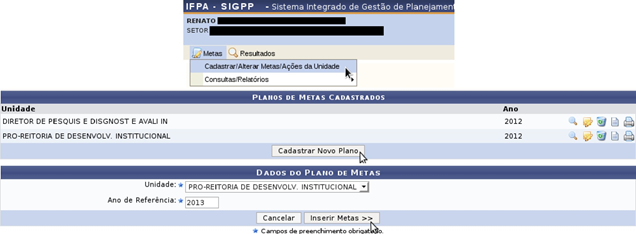](https://base.ifpa.edu.br/uploads/images/gallery/2023-06/kcJPn2eVqbTyoBam-image.png)
O Inserir a meta no plano de metas; (Repetir para cada meta que faz parte do plano da unidade)
• Definir as ações governamentais que esta meta envolve; (Repetir para cada ação que a meta envolver)  Informar os dados: Plano Governamental, Ação do Governo, Finalidade da Ação, Meta Física, Valor Estimado e Fonte de Financiamento; Clicar em "Adicionar".  Informar os dados gerais da meta;
• Informar os dados: Faz Parte do Plano de Metas, Meta prevista no Plano de Gestão, Programa Estruturante, Linha de Ação, Descrição, Estratégias e Indicadores.
• Informar as etapas da meta no decorrer do ano; (Repetir para cada etapa existente nesta meta)
• Informar os dados: Mês de Início, Mês de Término e Descrição da Atividade no Período; Clicar em "Adicionar".
• Identificar Unidades Parceiras e Setores Participantes;  Descriminar Resultados Previstos;  Clicar em "Inserir Meta".
[](https://base.ifpa.edu.br/uploads/images/gallery/2023-06/0YG1CCKyADjzvctq-image.png)
**REGISTRO DE RESULTADOS PARCIAIS E FNAIS**
No decorrer do ano deve-se acompanhar as atividades da unidade e registrar o progresso das metas cadastrando os resultados parciais de cada etapa de uma determinada meta. No final do ano, deve ser registrada a situação final do progresso da meta cadastrando o resultado final de cada meta.
**Registro de Resultados Parciais**
 No menu "Resultados", opção "Cadastrar/Alterar Resultados Parciais"
. Informar os parâmetros de busca: Unidade e Ano (do Plano de Metas); 
. Clicar em "Consultar";
 . Identificar a meta desejada (na listagem) e clicar no ícone "Cadastrar/Alterar Resultado Parcial";
[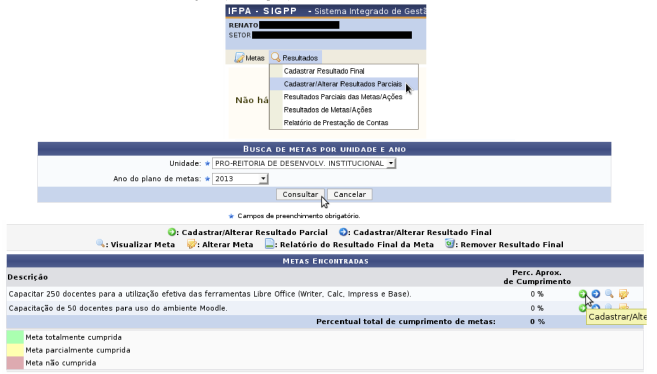](https://base.ifpa.edu.br/uploads/images/gallery/2023-06/plBkknSsNgEfpHnp-image.png)
. Informar os dados: Percentual (de progresso) e Resultado Parcial (situação atual) de cada etapa da meta;
. Informar os resultados já obtidos: Avanços Encontrados, Dificuldades Encontradas e Medidas Tomadas;
. Clicar em "Confirmar".
[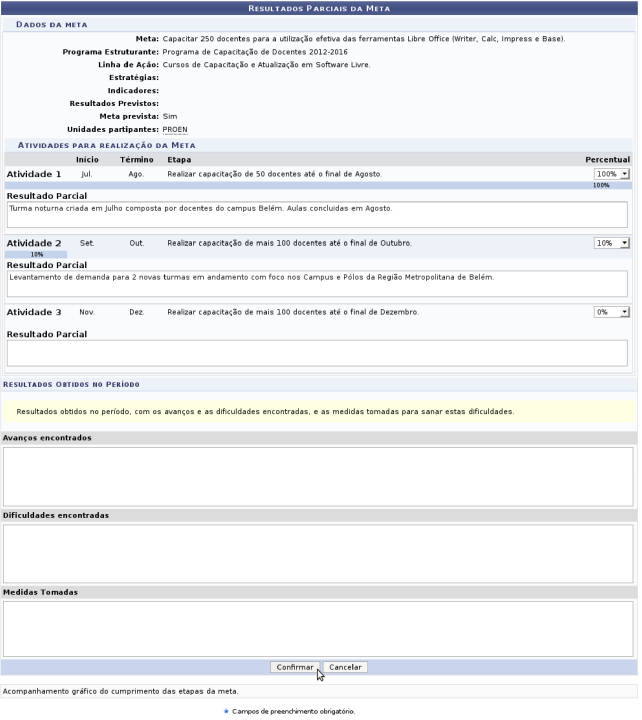](https://base.ifpa.edu.br/uploads/images/gallery/2023-06/q0PUQfQmlKNS4ILB-image.png)
**Registro de Resultados Finais**
 . No menu "Resultados", opção "Cadastrar Resultado Final".
. Informar os parâmetros de busca: Unidade e Ano (do Plano de Metas);
. Clicar em "Consultar";
 . Identificar a meta desejada (na listagem) e clicar no ícone "Cadastrar/Alterar Resultado Parcial";
[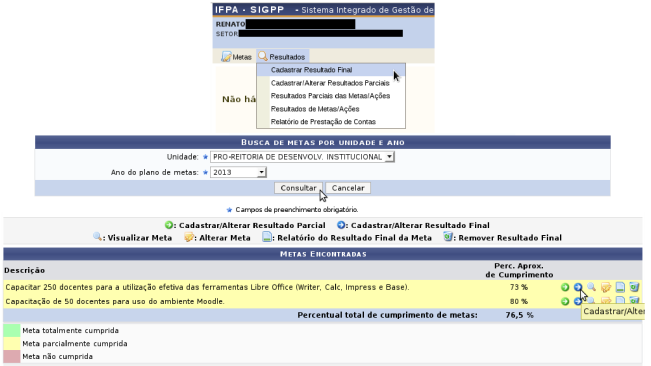](https://base.ifpa.edu.br/uploads/images/gallery/2023-06/SHXu0Rh17VSCh7Hs-image.png)
. Informar os dados: Percentual aproximado de cumprimento, Avanços Obtidos, Dificuldades Encontradas e Medidas Tomadas;
. Caso disponível, anexar documentos digitalizados que comprovem os dados informados: selecione o arquivo, informe descrição do arquivo e clique em "Anexar"; (Repita para cada documento necessário)
. Clicar em "Atualizar".
[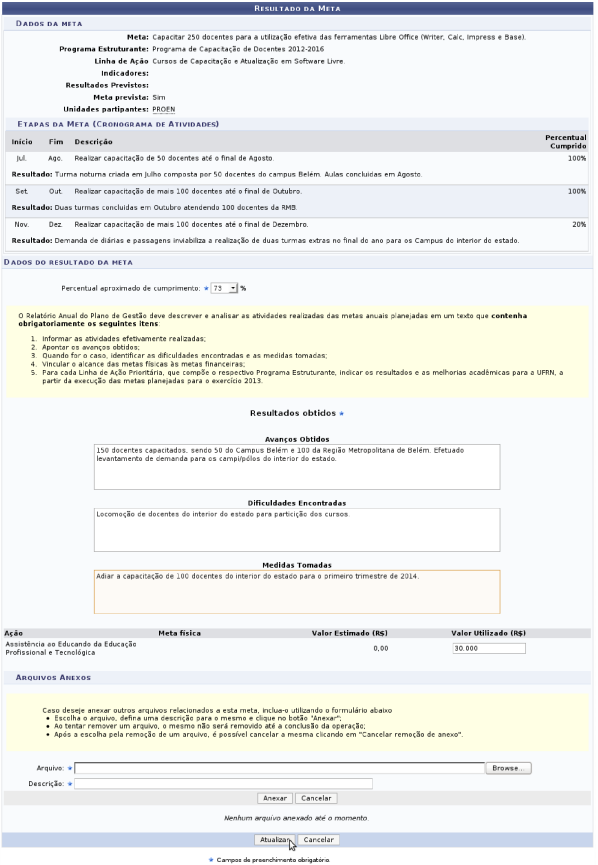](https://base.ifpa.edu.br/uploads/images/gallery/2023-06/ym8sjIVFp5Q4cmH3-image.png)
## PARTE III - CONSULTAS E RELATÓRIOS
**CONSULTAS E RELATÓRIOS DE METAS**
As metas de qualquer unidade podem ser consultadas através do menu "Metas", sub-menu "Consultas/Relatórios", opções:
. Busca Geral de Metas/Ações;
. Metas/Ações Cadastradas;
. Metas/Ações que Minha Unidade é Parceira.
**CONSULTAS E RELATÓRIOS DE RESULTADOS**
Os resultados de qualquer unidade podem ser consultados através do menu "Resultados", opções:
. Resultados Parciais das Metas/Ações;
. Resultados de Metas/Ações;
. Relatório de Prestação de Contas.
# Metas - Manual da PRODIN
[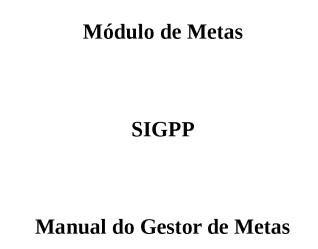](https://base.ifpa.edu.br/uploads/images/gallery/2023-06/rG9fBBn97fHPjJbh-image.png)
[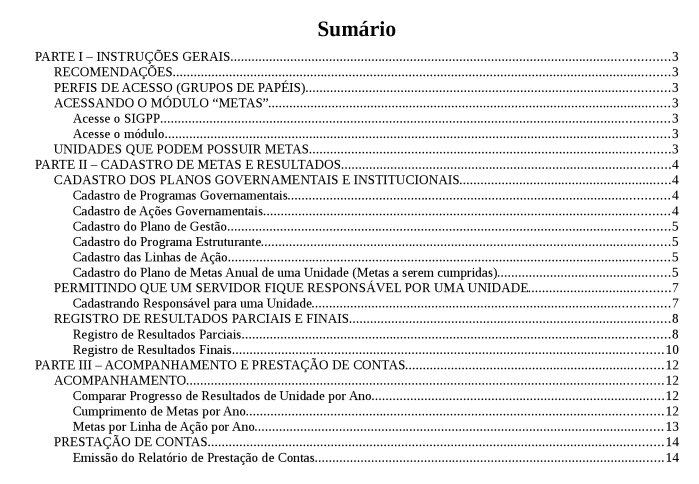](https://base.ifpa.edu.br/uploads/images/gallery/2023-06/icTiz4A0RJ4Z9rrn-image.png)
**PARTE I - INSTRUÇÕES GERAIS**
#### RECOMENDAÇÕES
 Sempre utilize o navegador Firefox (versão mais atual) para acessar os sistemas do SIG (SIGP, SIPAC, SIGAA, etc);
O Se você não possui o Firefox instalado no computador institucional que você utiliza, solicite ao departamento de informática de seu campus ou pólo que ele seja instalado;
O Se você não está conseguindo atualizar o seu Firefox, solicite auxílio ao departamento de informática de seu campus ou pólo.
 Nunca salve links diretos para os sistemas do SIG; o Não salve atalhos em Favoritos (Bookmarks) ou Area de Trabalho;
O Sempre acesse os sistemas do SIG através do portal do IFPA (http://www.ifpa.edu.br).
 Autentique-se com login e senha de rede (são os mesmos que você utiliza para acessar o seu e-mail institucional).
#### PERFIS DE ACESSO (GRUPOS DE PAPÉIS)
 META - GESTOR: Permite cadastrar metas das unidades, controlar os resultados e emitir relatórios.
#### ACESSANDO O MÓDULO "METAS"
**Acesse o SIGPP**
. Acesse o portal do IFPA, clique em "SIGPP" (no menu da direita) 
. Informe seu usuário e senhas (os mesmos do e-mail institucional);
. Clique em “Entrar”.
[](https://base.ifpa.edu.br/uploads/images/gallery/2023-06/Yz6Dvzuhhc0SCWej-image.png)
**Acesse o Módulo**
. Clique em "Módulos" (no canto superior direito);
. Clique em "Metas".
[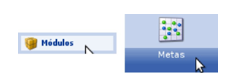](https://base.ifpa.edu.br/uploads/images/gallery/2023-06/wflGKjT7K9SvPoqi-image.png)
**UNIDADES QUE PODEM POSSUIR METAS**
As metas só podem ser cadastradas para:
. Reitoria;
. Auditorias;
. Procuradorias;
. Pro-reitorias;
. Diretorias.
#### **PARTE II - CADASTRO DE METAS E RESULTADOS**
**CADASTRO DOS PLANOS GOVERNAMENTAIS E NSTITUCIONAIS**
O Plano de Gestão tem como objetivo executar Programas Governamentais definidos no Plano Plurianual do Governo Federal (PPA) através de Ações Governamentais do Projeto de Lei Orçamentária Anual (PLOA). Além disso, o Plano de Gestão Institucional é dividido em Programas Estruturantes e subdividido em Linhas de Ação.
As metas de uma unidade (Diretoria, Pró-reitoria, Coordenação, etc) são objetivos muito bem definidos que visam suprir as demandas estabelecidas nos Programas Estruturantes e Linhas de Ação, do Plano de Gestão, contribuindo para a execução de Programas e Ações Governamentais, do Governo Federal.
**Cadastro de Programas Governamentais**
. Tomar como base o Plano Plurianual do Governo Federal vigente (exemplo: PPA 2012-2015);
. Na aba "Metas", opção "Programas/Ações Governamentais > Programa Governamental > Cadastrar".
. Informar os dados: Nome, Código e Ano (inicial do PPA);
. Informar dados complementares: Orgão Responsável, Público-Alvo, Objetivo e Justificativa; (Opcional)
. Clicar em "Cadastrar".
[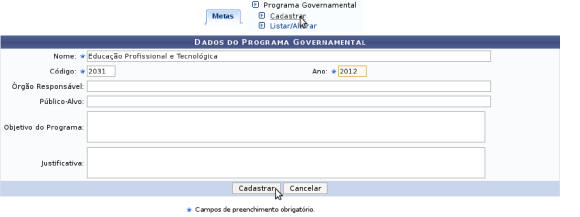](https://base.ifpa.edu.br/uploads/images/gallery/2023-06/9RJoI39GixUjghGa-image.png)
**Cadastro de Ações Governamentais**
. Tomar como base o Projeto de Lei Orçamentária Anual vigente (exemplo: PLOA 2013);
. Na aba "Metas", opção "Programas/Ações Governamentais > Ações Governamentais > Cadastrar".
. Informar os dados: Programa Governamental, Código e Nome;
. Informar dados complementares: Descrição, Finalidade, Meta Física, Meta Financeira e Unidade de Medida; (Opcional)
. Clicar em "Cadastrar
[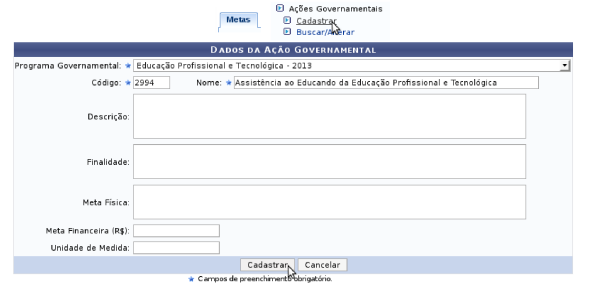](https://base.ifpa.edu.br/uploads/images/gallery/2023-06/Lvusnps99FwQCyW5-image.png)
**Cadastro do Plano de Gestão**
 . Na aba "Metas", opção "Plano de Gestão > Cadastrar".
. Informar os dados: Denominação, Ano Inicial e Ano Final;
. Clicar em "Cadastrar".
[](https://base.ifpa.edu.br/uploads/images/gallery/2023-06/JARxB7Jnq5bFovcZ-image.png)
**Cadastro do Programa Estruturante**
 Na aba "Metas", opção "Programa Estruturante/Linhas de Ação > Programa Estruturante > Cadastrar".
. Informar os dados: Denominação e Plano de Gestão;
. Clicar em "Cadastrar".
[](https://base.ifpa.edu.br/uploads/images/gallery/2023-06/jItm7bNFNWVqZru3-image.png)
**Cadastro de Linhas de Ação**
Na aba "Metas", opção "Programa Estruturante/Linhas de Ação > Linhas de Ação > Cadastrar".
. Informar os dados: Programa Estruturante e Nome;
. Clicar em "Cadastrar".
[](https://base.ifpa.edu.br/uploads/images/gallery/2023-06/Y8rwTqVZh6AbP2PP-image.png)
**Cadastro do Plano de Metas Anual de uma Unidade (Metas a serem cumpridas)**
. Na aba "Metas", opção "Cadastramento das Metas/Ações > Cadastrar/Alterar Metas/Ações da Unidade".
. Verificar se o plano de metas do ano corrente já existe para a unidade desejada;
Se já existe: Clicar no ícone "Alterar dados do plano";
Se não existe: Clicar em "Cadastrar Novo Plano"; Informar os dados: Unidade e Ano; Clicar em "Inserir Metas".
[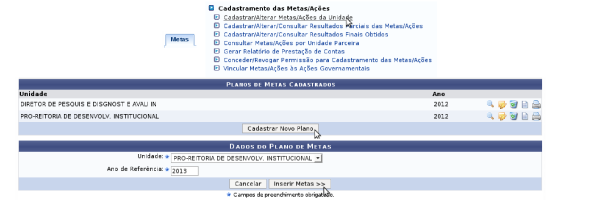](https://base.ifpa.edu.br/uploads/images/gallery/2023-06/ek0lL95rjKnol6yr-image.png)Inserir a meta no plano de metas; (Repetir para cada meta que faz parte do plano da unidade)
• Definir as ações governamentais que esta meta envolve; (Repetir para cada ação que a meta envolver) 
. Informar os dados: Plano Governamental, Ação do Governo, Finalidade da Ação, Meta Física, Valor Estimado e Fonte de Financiamento; Clicar em "Adicionar".
• Informar os dados gerais da meta;
. Informar os dados: Faz Parte do Plano de Metas, Meta prevista no Plano de Gestão, Programa Estruturante, Linha de Ação, Descrição, Estratégias e Indicadores.
• Informar as etapas da meta no decorrer do ano; (Repetir para cada etapa existente nesta meta)
. Informar os dados: Mês de Início, Mês de Término e Descrição da Atividade no Período; Clicar em "Adicionar".
• Identificar Unidades Parceiras e Setores Participantes;
• Descriminar Resultados Previstos;
• Clicar em "Inserir Meta".
[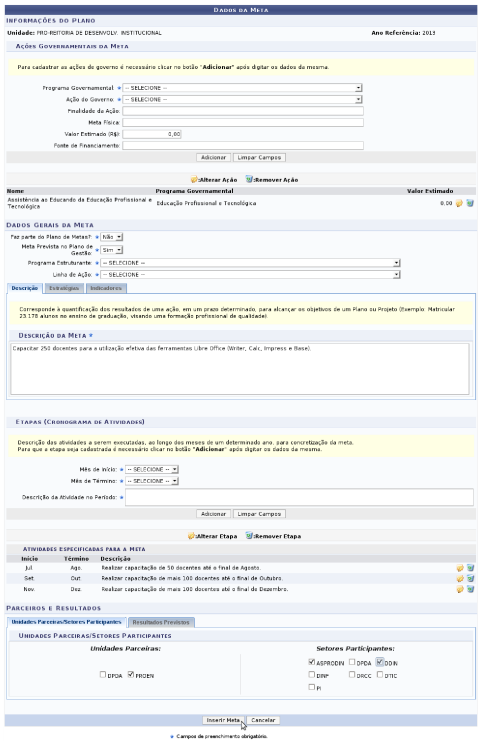](https://base.ifpa.edu.br/uploads/images/gallery/2023-06/1uTVLCLvI5qeRAym-image.png)
#### PERMITINDO QUE UM SERVIDOR FIQUE RESPONSÁVEL POR UMA UNIDADE
No caso do plano de gestão ser muito extenso, o gestor de metas pode permitir que um servidor específico fique responsável pelo cadastro e controle dos cumprimentos de metas de unidades específicas.
##### **Cadastrando Responsável para uma Unidade**
 Na aba "Metas", opção "Cadastramento das Metas/Ações > Conceder/Revogar Permissão para Cadastramento das Metas/Ações".
. Selecionar a unidade que terá permissão atribuída;
. Clicar em "Continuar";
. Informar o SIAPE ou nome do servidor, selecionar o servidor desejado; 
. Clicar em "Cadastrar".
[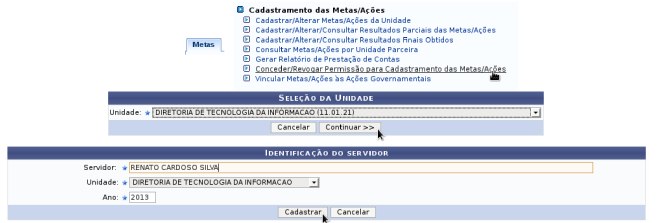](https://base.ifpa.edu.br/uploads/images/gallery/2023-06/x1HCs0YLxuTsXT6P-image.png)
##### **REGISTRO DE RESULTADOS PARCIAIS E FNAIS**
No decorrer do ano o gestor deve monitorar as atividades das unidades e registrar o progresso das metas cadastrando os resultados parciais de cada etapa de uma determinada meta. No final do ano, o gestor deve registrar a situação final do progresso da meta cadastrando o resultado final de cada meta.
### Registro de Resultados Parciais
#####  Na aba "Metas", opção "Cadastramento das Metas Ações > Cadastrar/Alterar/Consultar Resultados Parciais das Metas/Ações".
. Informar os parâmetros de busca: Unidade e Ano (do Plano de Metas);  Clicar em "Consultar";
. Identificar a meta desejada (na listagem) e clicar no ícone "Cadastrar/Alterar Resultado Parcial";
[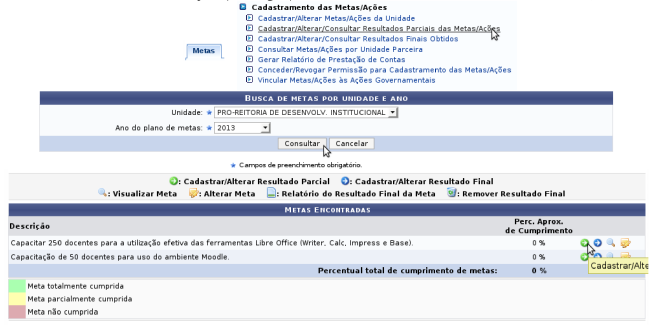](https://base.ifpa.edu.br/uploads/images/gallery/2023-06/KGsSaFBc9ZdnjBZU-image.png)
. Informar os dados: Percentual (de progresso) e Resultado Parcial (situação atual) de cada etapa da meta;
. Informar os resultados já obtidos: Avanços Encontrados, Dificuldades Encontradas e Medidas Tomadas; 
. Clicar em "Confirmar"
[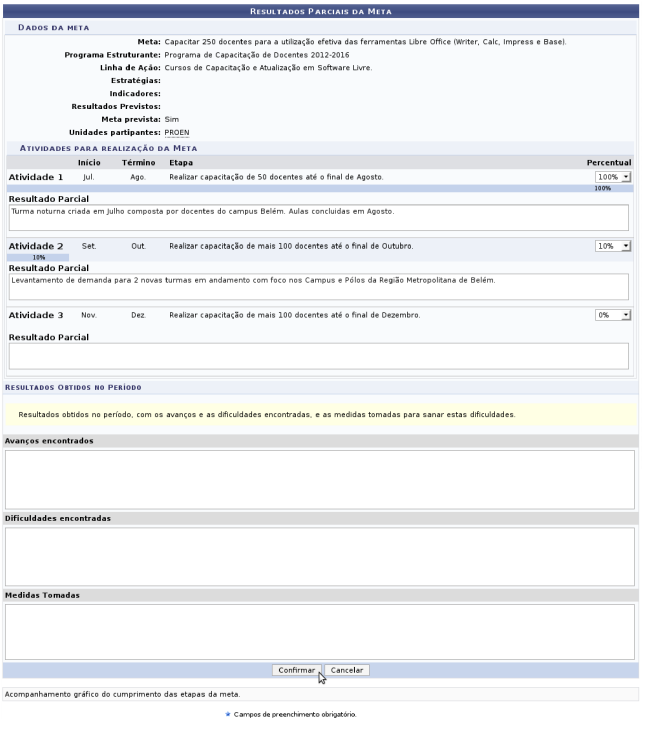](https://base.ifpa.edu.br/uploads/images/gallery/2023-06/EJiybo6TfdyQwqV4-image.png)
### Registro de Resultados Finais
 Na aba "Metas", opção "Cadastramento das Metas/Ações > Cadastrar/Alterar/Consultar Resultados Finais Obtidos".
. Informar os parâmetros de busca: Unidade e Ano (do Plano de Metas); 
. Clicar em "Consultar";
. Identificar a meta desejada (na listagem) e clicar no ícone "Cadastrar/Alterar Resultado Parcial";
[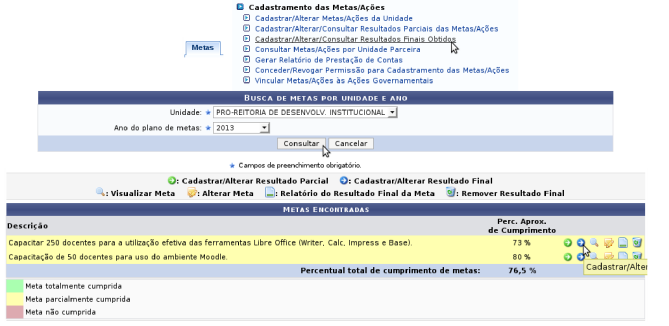](https://base.ifpa.edu.br/uploads/images/gallery/2023-06/XN5FEkdE8BpVKUpD-image.png)
. Informar os dados: Percentual aproximado de cumprimento, Avanços Obtidos, Dificuldades Encontradas e Medidas Tomadas;
. Caso disponível, anexar documentos digitalizados que comprovem os dados informados: selecione o arquivo, informe descrição do arquivo e clique em "Anexar"; (Repita para cada documento necessário)
. Clique em "Atualizar".
[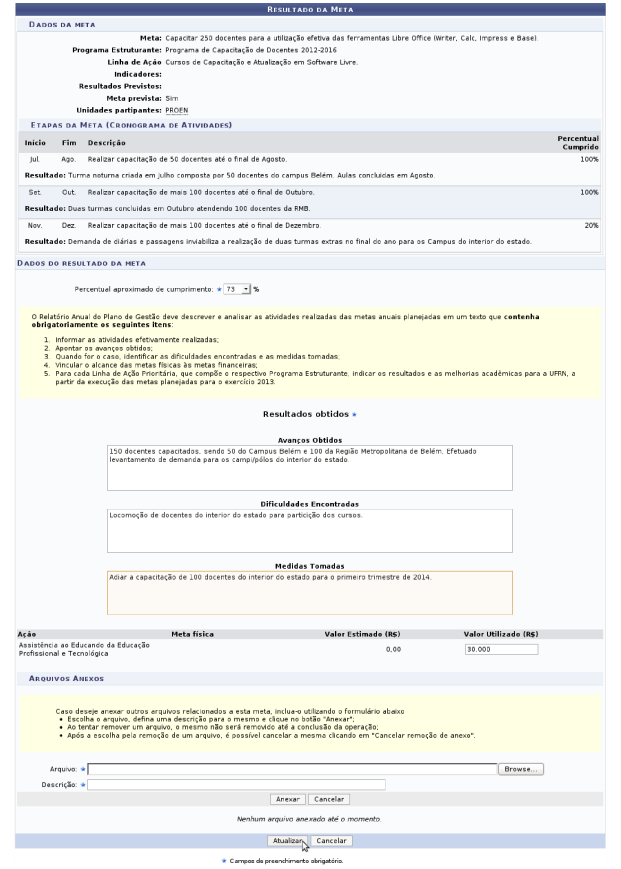](https://base.ifpa.edu.br/uploads/images/gallery/2023-06/Dyt62WTRSKijEDFp-image.png)
# **PARTE III - ACOMPANHAMENTO E PRESTAÇÃO DE CONTAS**
**ACOMPANHAMENTO**
O acompanhamento dos resultados parciais cadastrados no módulo de Metas permite verificar quais unidades estão avançando satisfatóriamente no cumprimento de seu planejamento.
**Comparar Progresso de Resultados de Unidade por Ano**
 Na aba "Painel de Resultados".
. Informar o parâmetro de busca: Ano (do Plano de Metas);
. Clicar em "Buscar".
[](https://base.ifpa.edu.br/uploads/images/gallery/2023-06/izbPTZSL99kdzQnI-image.png)
**Cumprimento de Metas por Ano**
 Na aba "Metas", opção "Controle das Metas/Ações > Relatório de Cumprimento de Metas/Ações por Ano"
. Informar o parâmetro de busca: Ano (do Plano de Metas);
. Clicar em "Exibir Relatório".
[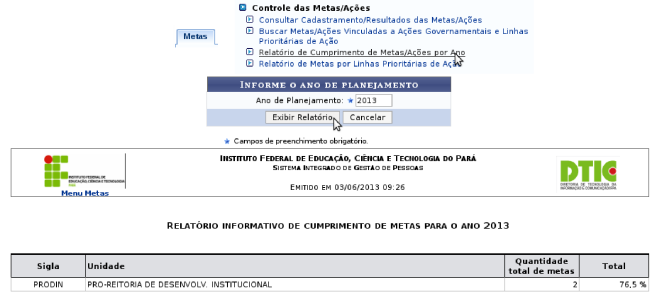](https://base.ifpa.edu.br/uploads/images/gallery/2023-06/r2t1paNgs1Uy2ASW-image.png)
**Metas por Linha de Ação por Ano**
 Na aba "Metas", opção "Controle das Metas/Ações > Relatório de Metas por Linhas Prioritárias de Ação".
. Informar o parâmetro de busca: Ano (do Plano de Metas) e Somente Metas do Plano de Metas;
. Clicar em "Exibir Relatório".
[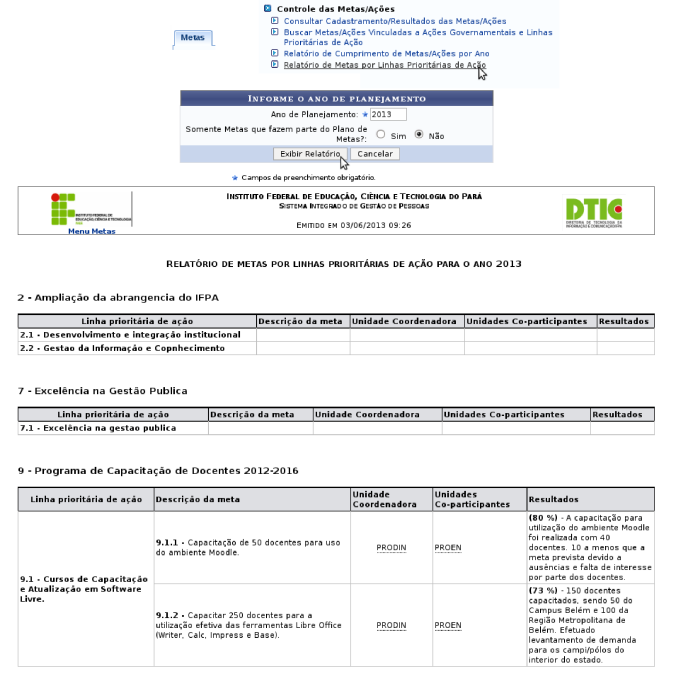](https://base.ifpa.edu.br/uploads/images/gallery/2023-06/8lK6ykEYlY3jc2ow-image.png)
##### **PRESTAÇÃO DE CONTAS**
A prestação de conta deve ser apresentada aos órgãos controle. Através do SIGPP é possível imprimir o relatório de prestação de cada plano de metas (unidade/ano) que poderão ser usados para a elaboração do relatório final de prestação de contas do instituto.
OBS.: Este relatório é fortemente baseado nos resultados finais cadastrados.
##### **Emissão do Relatório de Prestação de Contas**
 Na aba "Metas", opção "Cadastramento das Metas/Ações > Gerar Relatório de Prestação de Contas".
 . Identificar na listagem apresentada o Plano de Metas da Unidade/Ano desejados e clicar no ícone "Relatório de prestação de contas".
[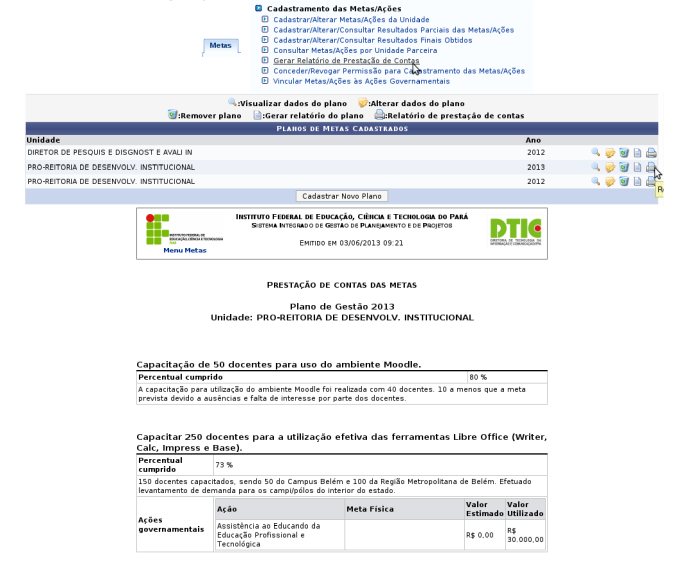](https://base.ifpa.edu.br/uploads/images/gallery/2023-06/v8pXysq9RUu6vzNx-image.png)
# Metas - Manual do Diretor
Módulo de Metas
# SIGPP
|
|
|
|
|
|
|
|
|
|  |
|
|  |
|  |
|
|
|
|
Manual da Diretoria
|
|
|
|
|
|
|
|
|  |
|  |
|  |
|
|
|
|
Faz parte do Plano de Metas?:
| ndicadores
Corresponde quantificação dos resultados de uma aç;o. em um prazo determinado, para alcançar os objetivos de um Plano ou Projeto (Exemplo: Matncular 23.178 alunos no ensino de graduação. visando uma formação profissional de qualidade).
DESCRIÇÃO DA META \*
|
| Capacitar 250 docentes para a utilização efetiva das ferramentas Libre Office (Writer. Calc. Impress e Base).
|
| Cadastrar Resultado Fina\]
Cadastrar'Atterar Resuttados Parciajs Resultados Parciais das Metas/Ações
Resuttados de Metas/Ações
Relatório de Prestação de Contas
|
| 
|
| Cadastrar/Alte
|
| Cadastrar Resuttado Fina\]
Cadastrar/Atterar Resuttados Parciajs Resuttados Parciajs das Metas/Açóes
Resultados de Metas/Ações
Relatório de Prestação de Contas
|
| Set. Out. Realizar capacitação de mais 100 docentes até o final de Outubro.
Resultado: Duas turmas concluidas em Outubro atendendo 100 docentes da RM3
| 100%
|
| Nov. Dez. Realizar capacitação de mais 100 docentes até o final de Dezembro.
Resultado: Demanda de diarias e passagens inviabiliza a realização de duas turmas extras no final do ano para os Campus do interior do estado.
| |
| INSTITUTO FEDERAL DE EDUCAÇÃO, CIÊNCIA E TECNOLOGIA DO PARÁ DIRETORIADE TECNOLOGIADA INFORMAÇÃO E COMUNICAÇÃO - DTIC
SISTEMA INTEGRADO DE PATRIMÔNIO, ADMINISTRAÇÃO E CONTRATOS SIPAC
|
|
| |
[](https://base.ifpa.edu.br/uploads/images/gallery/2023-06/N7S92J8Xlk7AFcAb-image.png) [](https://base.ifpa.edu.br/uploads/images/gallery/2023-06/00gaXVWzsdqivBn6-image.png)
-
módulo de orçamento
SIPAC
Manual do Gesto
Sumário
PARTE 1 - INSTRUÇÕES GERAIS.............................................................................................................................................................................................3
RECOMENDAÇÕES.......................................................................................................................................................................................................................3
PERFIS DE ACESSO (GRUPOS DE PAPÉIS)............................................................................................................................................................................3
ACESSANDO O MÓDULO "TRANSPORTES".......................................................................................................................................................................3
Acesse o SIPAC .............................................................................................................................................................................................................................3
Acesse o módulo..........................................................................................................................................................................................................................3
Defina o ano orçamentário a ser levado em conta...................................................................................................................................................3
PARTE II - ENTENDENDO O FUNCIONAMENTO DO MÓDULO......................................................................................................................4
PROCESSAMENTO DE DADOS..............................................................................................................................................................................4
CONFIGURANDO EXTRAÇÕES NO STA..............................................................................................................................................................4
PARTE III - CONSULTAS E RELATÓRIOS.......................................................................................................................................................................5
TRATANDO NOTAS DE CRÉDITO DE UGS EXTERNAS QUE CREDITAM EM UGS DO IFPA...................................................................5
Lançando NDs para representar NCs com origem em outros órgãos................................................................................................5
CONSULTAS E RELATÓRIOS................................................................................................................................................................................................6
Saldo por unidade..........................................................................................................................................................................................................6
Saldo Resumido por Unidade....................................................................................................................................................................................8
Outros Relatórios.............................................................................................................................................................................................................8
Outras Consultas ........................................................................................................................................................................................................... 8
-
PARTE 1 - INSTRUÇÕES GERAIS
RECOMENDAÇÕES
-  Sempre utilize o navegador Firefox (versão mais atual) para acessar os sistemas do SIG (SIGP, SIPAC, SIGAA, etc);
O Se você não possui o Firefox instalado no computador institucional que você utiliza, solicite ao departamento de informática de seu campus ou pólo que ele seja instalado;
O Se você não está sustentando o seu Firefox, solicite ajuda ao departamento de informática de seu campus ou pólo.
-  Nunca salve links diretos para os sistemas do SIG; Não salve atalhos em Favoritos ou Área de Trabalho;
Sempre acesse os sistemas do SIG através do portal do IFPA ( http://www.ifpa.edu.br ).
 Autentique-se com login e senha de rede (são os mesmos que você utiliza para acessar o seu e-mail institucional).
PERFIS DE ACESSO (GRUPOS DE PAPÉIS)
 ORÇAMENTO - GESTOR: A utilização de todas as funcionalidades do módulo para todas as UGs.
ACESSANDO O MÓDULO "TRANSPORTES"
Acesse 0 SIPAC
 Acesse o portal do IFPA, clique em "SIPAC" (no menu da direita) Clique em "Entrar no Sistema" (no canto superior direito)

|
|
|
| 
|
Informe seu usuário e senhas (os mesmos do e-mail institucional);
 Clique em "Entrar".

Acesse o módulo
 Clique em "Módulos" (no canto superior direito); Clique em "Transportes".

Defina o ano orçamentário a ser levado em conta
O módulo de Orçamento sempre funciona em cima do orçamento de apenas um ano base (por padrão o ano usado será o atual). Se for necessário consultar dados ou emitir relatório de outros anos orçamentários, será necessário mudar o ano clicando no combo de "Ano Orçamentário em Execução" e selecionando o ano desejado.
MÓDULO DE ORÇAMENTO - ANO ORÇAMENTÁRIO EM EXECUÇÃO: 2014
OBS . No SIPAC apenas constarão dados apartir do ano orçamentário de 2013.
- IFPA
SISTEMA INTEGRADO - SIPAC
PARTE 11 - ENTENDENDO O FUNCIONAMENTO DO MÓDULO
PROCESSAMENTO DE DADOS
Diariamente arquivos de texto são enviados pelo SIAFI para o IFPA. Estes arquivos contêm dados de movimentação orçamentária do dia anterior e são lidos e processados pelo sistema SIPAC. Esses arquivos são gerados e enviados pelo SIAFI apartir de configurações de registros registrados no STA.


CONFIGURANDO EXTRAÇÕES NO STA
3TUCGRU ri - Batc GRU-Arrecadação GR -Arrecadação ao Incrementa
OBS.I: Caso um novo pólo seja cadastrado no SIAFI (nova UG), a configuração de GRU-Arrecadação deverá ser cadastrada no STA pela PROAD/DFIN para que estes dados possam ser recebidos pelo IFPA/SIPAC;
OBS.2: Apartir de 2013 a configuração de herança de Documentos Hábeis teve de ser configurado no novo SIAFI.
 E- \_
SISTEMA INTEGRADO - SIPAC 
# PARTE 111 - CONSULTAS E RELATÓRIOS
TRATANDO NOTAS DE CRÉDITO DE UGS EXTERNAS QUE CREDITAM EM UGS DO IFPA
Como explicado na Parte II, no STA foi configurado de Notas de Crédio do Orgão 26416. Entretanto, há casos nos quais NCs geradas por outros órgãos irão creditar contas contábeis do IFPA (Ex.: NCs do Tesouro Nacional e FNDE). Estas NCs não serão processadas pelo SIPAC, pois não serão incluídas no arquivo de NC do IFPA já que foram geradas por outros órgãos. Neste caso, o GESTOR de ORÇAMENTO precisa lançar essas NCs de outros órgãos manualmente no SIPAC como sendo NDs que creditam contas contábeis.
Lançando NDs para representar NCs com origem em outros órgãos
 Na aba "Movimentações", opção "Movimentações Orçamentárias > Nota de Dotação".
 Verifique se o Ano Orçamentário e a Gestora corresponde aos dados de crédito da NC;
 Se o ano estiver equivocado, altere o ano da maneira explicada na Parte I;
 Se a Gestora estiver equivocada, altere a sua unidade de trabalho atual do SIPAC e depois acesse esta tela novamente.
 No campo Número do Documento, deixe marcada a caixa "Gerar Automaticamente"; Não informe número de processo; O Informe os dados: Valor, Programa de Trabalho Resumido, Natureza de Despesa, Fonte de Recurso, Esfera e (caso necessário) Plano Interno;
O No campo Observações, identifica a NC originária deste crédito; O Clique em "Cadastrar".
 Se a NC gerar créditos em várias contas contábeis, clique em "Cadastrar Nova Nota de Dotação (Reaproveitando os Dados Anteriores)" e repita o processo para cada crédito que a NC faz•
 Se você deseja cadastrar dados de uma NC diferente, no caso de várias serem privadas no mesmo dia, clique em "Cadastrar Nova Nota de Dotação" para limpar o formulário e repita o processo para cada crédito da outra NC.
O Movimentações Orçamentárias
E l Ng-tÄ-Åg-n-gtgsFQ
EI Anulaçåo de N. -a de Dotaçåo

DADO S ORÇAMENTÁRIOS See More

Ano Orçamentário: 2013
Gestora: REITORIA (11.01)
DADOS DA NOTA DE DOTA ÇÃ O
Número do Documento: Gerar Automaticamente
Dados:
Processo de Outra Instituição? C) Sim O. Nåo
Processo: 23051
Valentia:
DADOS DA CÉLULA ORÇAMEN TÁRIA
| A Definir. Código vindo da migração (60739)
|
| SER,/. PESSOA JURÍDICA (339039)
|
| FOMENTO AO DESENVOLVIMENTO DA EDUC.PROF/SETEC (0112915082)
|
| A Definir. Código não estava disponível na época da importação. (FPP09P01ADP)
|
| Registrando a nota de crédito 2013NC000700 gerada pela UG 152734/00001 (Tesouro Nacional).l
|
| Nat. Despesa
| PTRes.
| Fonte Rec.
| esf.
| PI
| Distribuído
| Recebido
| Entrada Remanej.
| Saída Remanej.
| transferido
| Contido
| empenhos
| Saldo
|
| APUCACOES
| REITORIA (11.01)
G25GO 01 oocooooo 1 ND 15.556.972, oo 5.000. oo 15.561.972. oo
| | |
| APUCACOES
APUCACOES
| G25GO
G25GO
| 0112000000
0112000000
| 1
1
| ND
| 1 assim. 603.020, oo
| | 5.000. oo 740.007.10
| 5.000. oi el . 032.058.59
| | | | 9.459 51
|
| APUCACOES
APUCACOES
| 62562
62563
| 01 oocooooo
01 oocooooo
| 1
2
| ND
ND
| 74.428, oo
4.312.564. oo
| | IR. 652,20
| 4.331.627.02
| | | | 34.426. oo
41.590.19
|
| APUCACOES
APOSENTE. RFPS. Mil-A19001)
| 62563
62563
| 0151 cooooo
01 oocooooo
| 2
2
| ND
AOOOOPOIFLP
| 51.532.000, oo
| | 25.527.925.64
2.931.927.e
| 50,91 segundos
IR. 653,20
| | | 2.971.274.
| 374. 606. e
|
| APOSENTE.
APOSENTE. RFPS. RES. 9001)
| 625"
| 0151 cooooo
0151 cooooo
| 2
2
| AOOOOPOIFLP
| | | 20. Gl 5.132.20
72
| 20. 5.122.20
| | | | |
| PENSOES DO RFPS E MIUTARES(319003)
PENSOES DO RFPS E MIUTARES(319003)
| 62563
G25GO
G25GO
| 01 oocooooo
0112000000
| 1
1
| AOOOPOI
AOOOPOI
| | | 20.715. ese. 240.228.70
| 560.711.35
| | | 20.155.197.37 240.238.70
| |
| PENSOES DO RFPS E
PENSOES DO RFPS E
| 62563
62563
| 01 oocooooo
0151 cooooo
| 2
2
| AOOOOPOIFLP
| o, oo
| | 1.100.420.G
4.527.092.48
| G7. £2,65
4.537.
| | | | |
| PENSOES DO apps E MIUTARES(319003)
CONTR. TEMPO DETERMINADO(319004)
| 62563
G25GO
| 0151 cooooo
0112000000
| 2
1
| AOOOOPOIFLP
| o, oo
| o, oo
| 4.537.093.48
1.873.382.99
| 74. ver. £ 8.521,07
| | | 4.457.440.15
1.174. SGI 0,92
| 4."4.72
|
| VENC. E VANT. FXAS-PES. CWlU319011)
VENC. E VANT. FXAS-PES. CWlU319011)
| G25GO
G25GO
| 01 oocooooo
0112000000
| 1
1
| | o, oo
| | 15.175.914.11
78.233.707.37
| 75.081.58
| | | 78.178.10.40
| |
| FORA. DESP. VARW. -PES. CWlU31901G)
| G25GO
| 01 oocooooo
| 1
| FOOOPOI
| | o, oo
| 20.000. oo
| 5.000. oo
| | | 15.000. oo
| |
| FORA. DESP. VARW. -PES. CWlU31901G)
FORA. DE-SP. VARW. -PE-S. CWlU31901G)
| 62560
625"
| 0112000000
01 oocooooo
| 1
| FOOOOPOIFLP
FOOOPOI
| | o, oo
| 295.513.97
| | | | 295.513.97
| |
| ENVIADO. JUDICWRWS (319091)
ENVIADO. JUDICWRWS (319091)
| G25GO
G25GO
| 01 oocooooo
0112000000
| 2
1
1
| AOOOPOI
FOOOPOI
| o. oo
| o, oo
| 240.238, 70
150.943, 44
| 240.238.70
| | | 19.063.02
101.457.41
| |
| | | | | | | | | | | | |
| 23/05/2013
| Empenho REITORIA admin
| 83
| R$ 5.033.70
|
| EMPENHO DE DláRlAS PARA ATE-NDIMENTO DE VIAGENS A SEWIDORES DO IFPA. REFERENTEA COORDENAçSO DE 23051010447/2013-10.
| ENSINO À DISTÂNCIA - EAD PROC.
| |
|  12/06/2013
| Anulação de Empenho admin
ANIJLAÇåO DO SALDO DE EMPENHO DE DIARIAS
| 263
| R$ 4.006.10
|
| INSTITUTO FEDERAL DE EDUCAÇÄO, CIENCIA E TECNOLOGIA DO PARÁ SISTEMA INTEGRADO DE PATRIMONIO, ADMINISTRAÇÁO E CONTRATOS EMITIDO EM 17/01/2014 03 07
|
SALDO ORÇAMENTÁRIO RESUMIDO POR UNIDADE
Unidade: REITÓRIA

| Unidade
| Saldo
| Saldo dos Empenhos
| Total
|
| DIRETORIA GERAL CAMPUS BREVES (11.01.01)
| R$ 0,00
| R$ 1.101.942.37
| R$ 1.101.942.37
|
| DIRETORIA GERAL CAMPUS ITAITUBA (11.01.18)
| R$ 0,00
| R$ 2 530.168.95
| 530. 168. 95
|
| DIRETORIA GERAL CAMPUS MARABÁ RURAL (01.11.20)
| R$ 232 823,80
| R$ 9 274.919.93
| R$ 9 507. 743. 73
|
| DIRETORIA GERAL DO CAMPUS ABAETETUBA (11.01.14)
| R$ 177 85
| R$ 2 069.477.24
| R$ 2.069 655,09
|
| DIRETORIA GERAL DO CAMPUS ALTAMIRA (11.01.13)
| R$ 3 800,00
| R$ 1 111.519,46
| R$ 1 115.319,46
|
| DIRETORIA GERAL DO CAMPUS BELÉM (11.01.10)
| R$ 36.635.97
| R$ 19.320.855.78
| R$ 19.357.491.75
|
| DIRETORIA GERAL DO CAMPUS BRAGANÇA (11.01.15)
| R$ 0,00
| R$ 2.191 709,90
| R$ 2.191.709.90
|
| DIRETORIA GERAL DO CAMPUS CASTANHAL (11.01.19)
| R$ 41.921,50
| R$ 14.073.639,63
| R$ 14.115.561,13
|
| DIRETORIA GERAL DO CAMPUS CONC. ARAGUAIA (11.01.16)
| R$ 2,8S6,3S
| R$ 1 926,62S,so
| R$ 1 929.481,85
|
| DIRETORIA GERAL DO CAMPUS MARABA INDUSTR (11.01.12)
| R$ 20.788.99
| R$ 1.445.205.72
| R$ 1.465.994,71
|
| DIRETORIA GERAL DO CAMPUS SANTARÉM (11.01.17)
| R$ 89.945.67
| R$ 2.439.217.23
| R$ 2.529.162.90
|
| DIRETORIA GERAL DO CAMPUS TUCURUI (01.11.11)
| R$ 0,00
| R$ 4.091.067,35
| R$ 4.091.067,35
|
| REITORIA (11.01)
| R$ 104.368.352.82
| R$ 136.239.030.70
| R$ 240.607.383.52
|
| totais
| R$ 104.797.302,95
| R$ 197.815.379,76
| R$ 302.612.682,71
|
Saldo Resumido por Unidades
Casto Total (R$ )
110101
110118
110120
110114
110113
110110
110115
110119
110116
110112
110117
110111
1101
Saldo Unidades
Outros Relatórios
 Na aba "Relatórios".
Outras Consultas
 Na aba "Consultas".
 Além do número do documento (Ex.: 200) é necessário saber o tipo de documento a consultar (Ex.: Reforço de Empenho, Anulação de Empenho, Remanejamento, etc).
# Contratos - Manual do Fiscal
** **
**Módulo de Contrato**
** SIPAC**
**Manual do Fiscal **
** Sumário**
[PARTE I - INSTRUÇÕES GERAIS............................................................................................................... 3](#_Toc4532)
[ RECOMENDAÇÕES.............................................................................................................................. 3](#_Toc4533)
[ PERFIS DE ACESSO (GRUPOS DE PAPÉIS)........................................................................................3](#_Toc4534)
[ ACESSANDO O MENU "FISCALIZAÇÃO".............................................................................................. 3](#_Toc4535)
[ Acesse o SIPAC................................................................................................................................ 3](#_Toc4536)
[ Acesse o menu............................................................................................................................. ...3](#_Toc4537)
[PARTE II - FISCALIZAÇÃO, NOTAS FISCAIS E PROCESSO DE PAGAMENTO....................................... 4](#_Toc4538)
[ Registrando ocorrências.................................................................................................................. 4](#_Toc4539)
[ Cadastrando notas fiscais para um contrato.................................................................................... 5](#_Toc4540)
[ Cadastrando processo de pagamento............................................................................................. 7](#_Toc4541)
#####
##### **PARTE I - INSTRUÇÕES GERAIS**
**RECOMENDAÇÕES**
- Sempre utilize o navegador Firefox (versão mais atual) para acessar os sistemas do SIG (SIGP, SIPAC, SIGAA, etc.);
- Se você não possui o Firefox instalado no computador institucional que você utiliza, solicite ao departamento de informática de seu campus ou pólo que ele seja instalado;
- Se você não está conseguindo atualizar o seu Firefox, solicite auxílio ao departamento de informática de seu campus ou pólo.
- Nunca salve links diretos para os sistemas do SIG;
- Não salve atalhos em Favoritos (*Bookmarks*) ou Área de Trabalho;
- Sempre acesse os sistemas do SIG através do portal do IFPA (http://www.ifpa.edu.br).
- Autentique-se com login e senha de rede (são os mesmos que você utiliza para acessar o seu e-mail institucional).
##### **PERFIS DE ACESSO (GRUPOS DE PAPÉIS)**
- **CONTRATOS - FISCAL:** Permite efetuar a fiscalização de um contrato específico durante um período específico.
**OBS.: ESTA PERMISSÃO É ATRIBUÍDA PELA PROAD.**
##### **ACESSANDO O MENU "FISCALIZAÇÃO**
**Acesse o SIPAC**
- Acesse o portal do IFPA, clique em SIPAC (no menu da direita)
- Clique em Entrar no Sistema (no canto superior direito)
- Informe seu usuário e senhas (os mesmos do e-mail institucional);
- Clique em Entrar .
[](https://base.ifpa.edu.br/uploads/images/gallery/2023-06/orOiCF7vpXnSgrH2-image.png)
**Acesse o menu**
- Clique em "Portal Admin." (no canto superior direito);
- Ou Clique em "Módulos" (no canto superior direito) e depois clique em "Contratos";
- No menu "Contratos", selecione o sub-menu "Fiscalização" .
[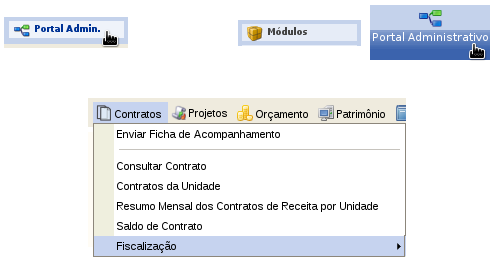](https://base.ifpa.edu.br/uploads/images/gallery/2023-06/UYdB2f0Y0ugFGNmh-image.png)
##### **PARTE II - FISCALIZAÇÃO, NOTAS FISCAIS E PROCESSO DE PAGAMENTO**
Durante o prazo de fiscalização do contrato é necessário registrar ocorrências. Além disso, uma ou mais notas fiscais podem ser atribuídas ao contrato, estas são necessárias para gerar o termo de solicitação processo de pagamento que será anexada a um processo no IFPA.
OBS.: O processo já precisa estar protocolado e em tramitação nas unidades.
**Registrando ocorrências**
- No menu "Contratos" , opção "Fiscalização" > Incluir Ocorrência .
- Informar o número e ano do contrato;
- Clicar em "Buscar Contrato" ;
- Data e descrição da ocorrência;
- Opcionalmente, informar documentos associados e providências a serem tomadas;
- Opcionalmente, anexar um documento digitalizado;
- Clicar em "Cadastrar" ;
- Verificar a mensagem de sucesso.
[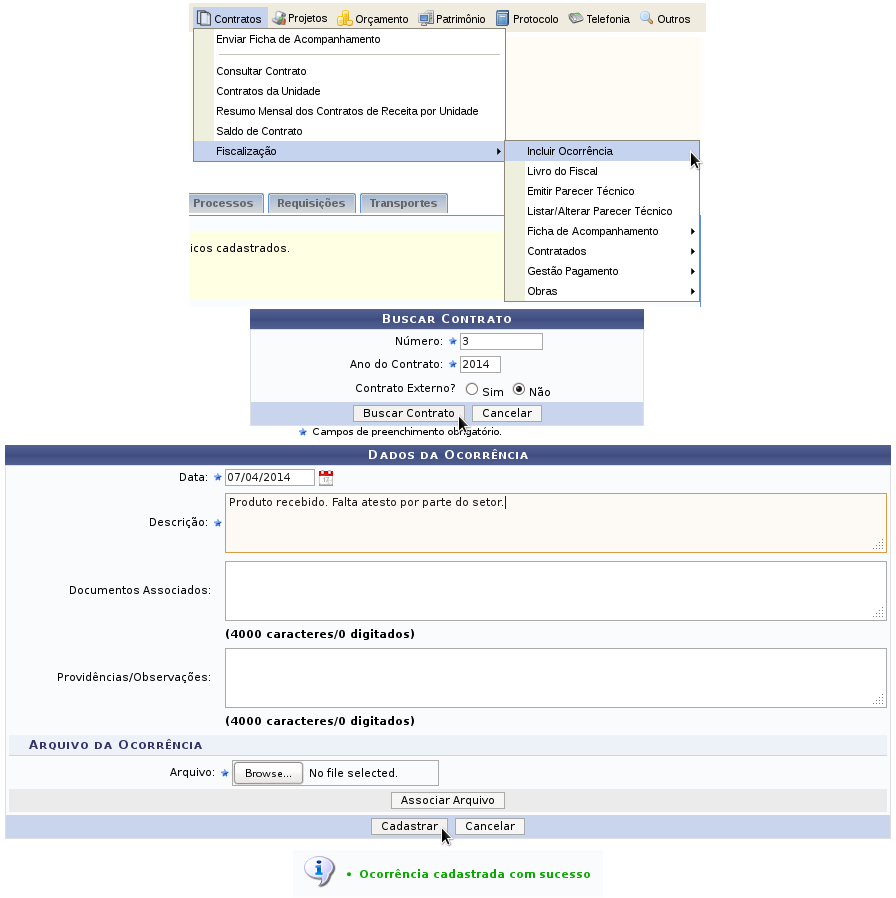](https://base.ifpa.edu.br/uploads/images/gallery/2023-06/PFfQ3XE801uwxy99-image.png)
##### **Cadastrando notas fiscais para um contrato**
##### OBS.: Este procedimento possui várias etapas e a informação só salva após a última etapa.
- No menu "Contratos" , opção "Fiscalização > Gestão Pagamento > Adicionar Nota Fiscal" .
- Identifique o contrato desejado na lista apresentada e clique no botão "Selecionar Contrato" da linha correspondente;
- Na tela seguinte, informar o Tipo de Nota, Série, Número, Valor da Nota, Data de Emissão;
- Se disponível, informar Data de Atesto e anexar documento digitalizado da nota fiscal;
[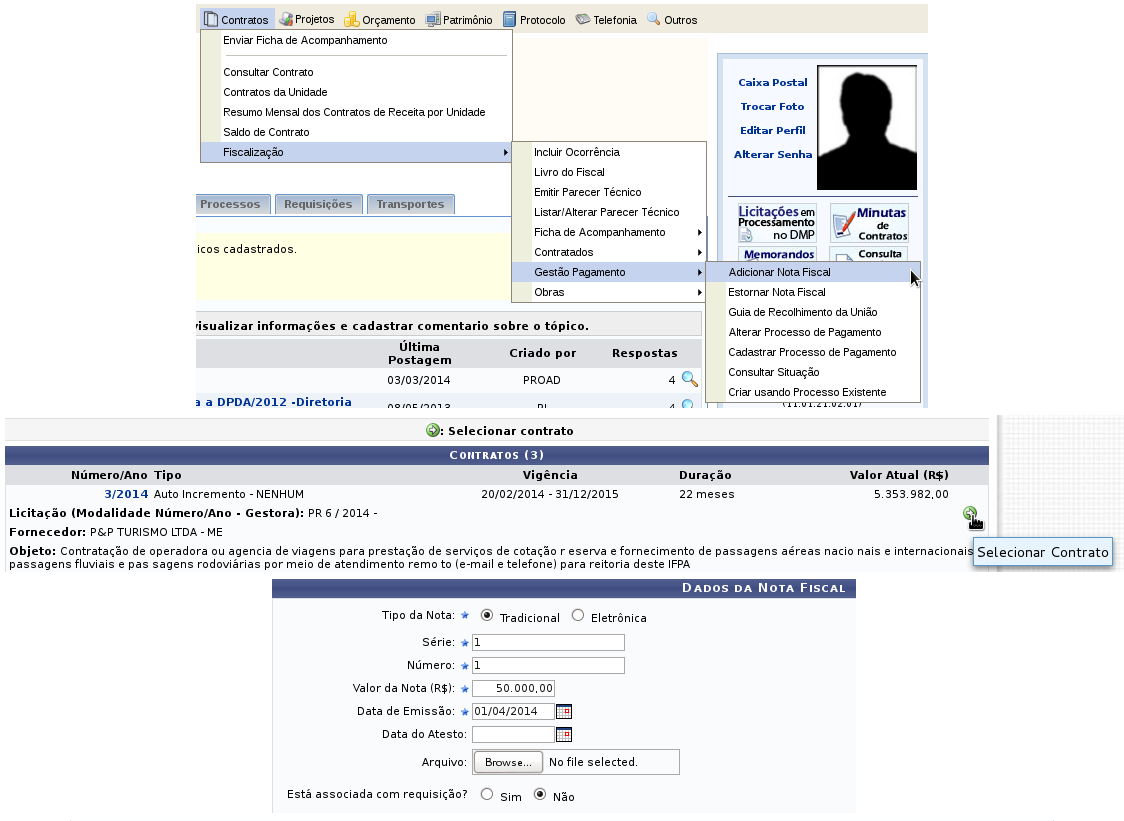](https://base.ifpa.edu.br/uploads/images/gallery/2023-06/DcVNbywKsU0zEzUD-image.png)
- - **Caso 1: Nota Fiscal referente a um mês específico:**
- Informe o valor detalhado da nota fiscal por unidade beneficiada e por categoria de despesa. Sendo que: a soma das categorias de despesas deve ser igual ao valor total destinado para a unidade beneficiada;
- Ex.1: R$ 15.000,00 referentes ao serviço na **REITORIA** durante o mês de **MARÇO** de 2014. Sendo que R$ 5.000,00 foram referentes a categoria de despeza **EQUIPAMENTOS** e R$10.000,00 foram referentes a categoria de despeza **PRODUTOS;**
[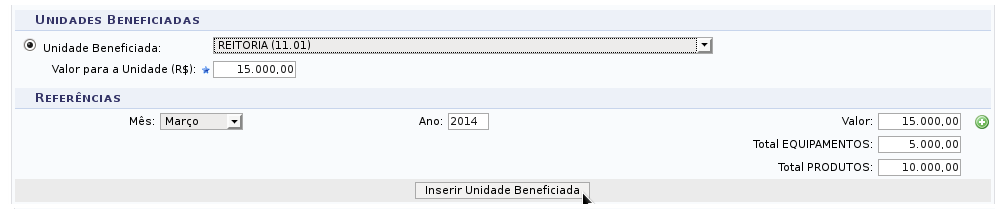](https://base.ifpa.edu.br/uploads/images/gallery/2023-06/YXZFf8OWnZkJTaWu-image.png)
- - **Caso 2: Nota Fiscal referente a vários meses:**
- Informe o valor detalhado da nota fiscal por unidade beneficiada, informe o valor por mês e por categoria de despesa. Sendo que: a soma das categorias de despesas deve ser igual ao valor por mês e a soma dos valores por mês deve ser igual ao valor destinado para a unidade beneficiada;
- Depois clique no botão "+" Adicionar;
- Repita o procedimento para cada mês a ser detalhado;
- Ex.2: R$ 10.000,00 referentes ao servi o no CAMPUS ANANINDEUA durante os meses de FEVEREIRO e MAR˙O de 2014. Sendo que R$ 5.000,00 foram referentes ao mês de FEVEREIRO e R$ 5.000,00 ao mês de MAR˙O. Sendo que R$ 2.000,00 foram referentes a categoria de despeza EQUIPAMENTOS e R$ 3.000,00 foram referentes a categoria de despeza PRODUTOS;
[](https://base.ifpa.edu.br/uploads/images/gallery/2023-06/TclC1F4p4FqYXnoC-image.png)
- - Clique em Inserir Unidade Beneficiada ;
- Repita o procedimento para cada valor referente a cada unidade a ser detalhada;
- Clique em Inserir Nota ;
- Repita o procedimento para cada nota fiscal que deseja cadastrar para este contrato;
[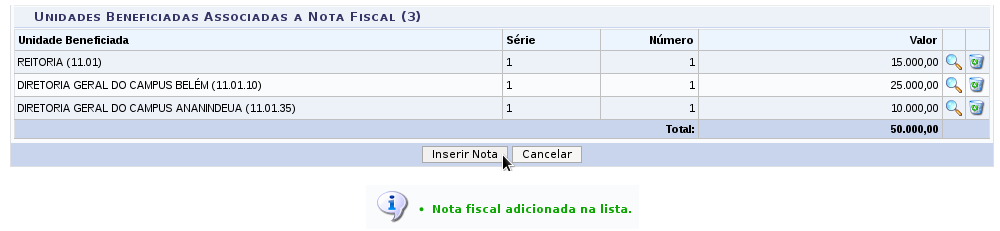](https://base.ifpa.edu.br/uploads/images/gallery/2023-06/pvo29ppUZGGjtD8R-image.png)
- - Clique no botão "Continuar >>" ;
- Na tela seguinte, será exibido um resumo dos valores do contrato por unidade e o saldo que ficará restante, bem como a síntese as notas fiscais informadas;
- Clique no botão "Confirmar" .
[](https://base.ifpa.edu.br/uploads/images/gallery/2023-06/gHN5sg2426F8OR0g-image.png)
**Cadastrando processo de pagamento**
Cada processo de pagamento é composto por uma ou mais notas fiscais. Sendo assim, é impossível registrar processo de pagamentos antes de cadastrar as notas fiscais no SIPAC.
- No menu "Contratos" , opção "Fiscalização > Gestão Pagamento > Cadastrar Processo de Pagamento" .
- Identifique o contrato desejado na lista apresentada e clique no botão "Selecionar Contrato" da linha correspondente;
- Na lista de notas fiscais serão exibidas as notas referentes a esta consulta;
- Clique no ícone "Selecionar" da nota que deve compor o processo de pagamento;
- Caso mais de uma nota seja necessária, repita o procedimento para cada nota fiscal desejada;
- Cada nota selecionada irá ficar na cor vermelha;
- Após selecionar todas as notas desejadas, clique em "Continuar >>" ;
- Na tela seguinte, informe o número do protocolo que o processo de pagamento irá ser anexado;
- Opcionalmente é possível colocar observações que irão compor o documento final gerado pelo SIPAC;
- Clique em "Continuar >>" ;
[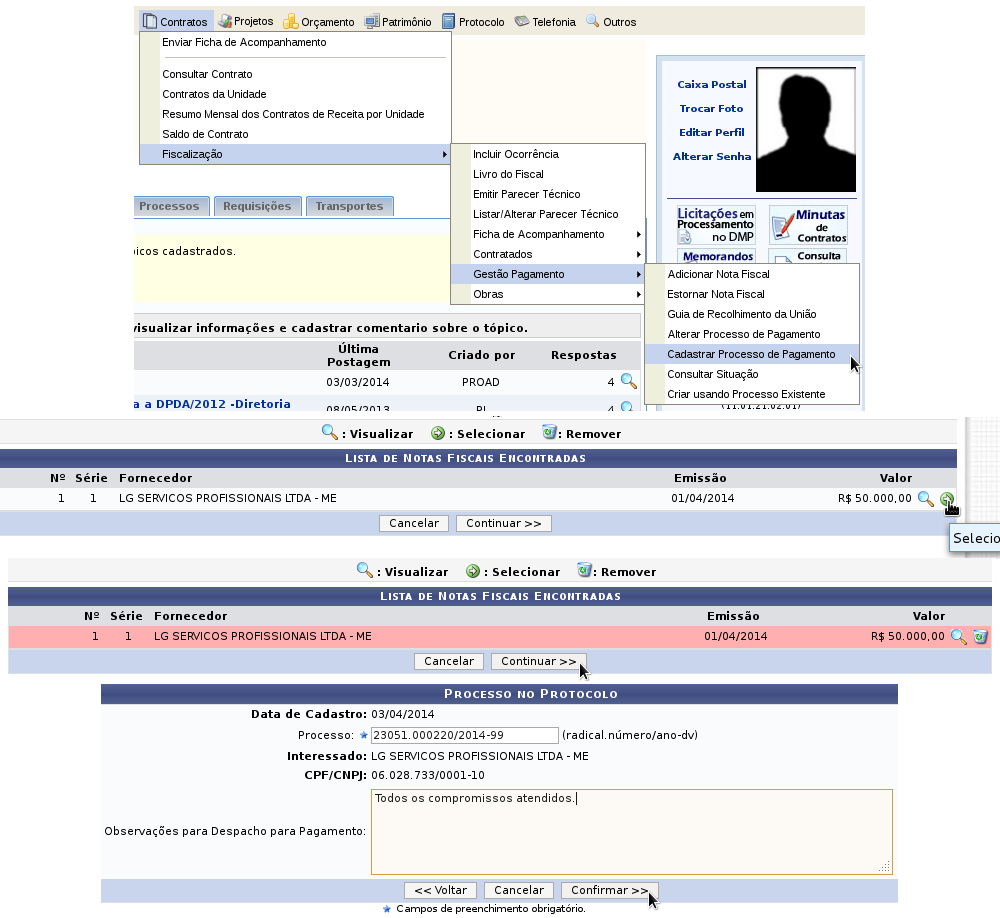](https://base.ifpa.edu.br/uploads/images/gallery/2023-06/2rJG80cenIdz4VlH-image.png)
- - Na tela seguinte, verifique se as informações estão corretas e clique em "Confirmar" ;
- Na tela seguinte, clique em "Imprimir Despacho para Pagamento" ;
- Na tela seguinte, será apresentado o documento a ser impresso;
- Clique em "Imprimir" ou utilize a tecla de atalho "Ctrl + P" ;
- Anexe o documento impresso ao processo e prossiga com a tramitação do processo.
[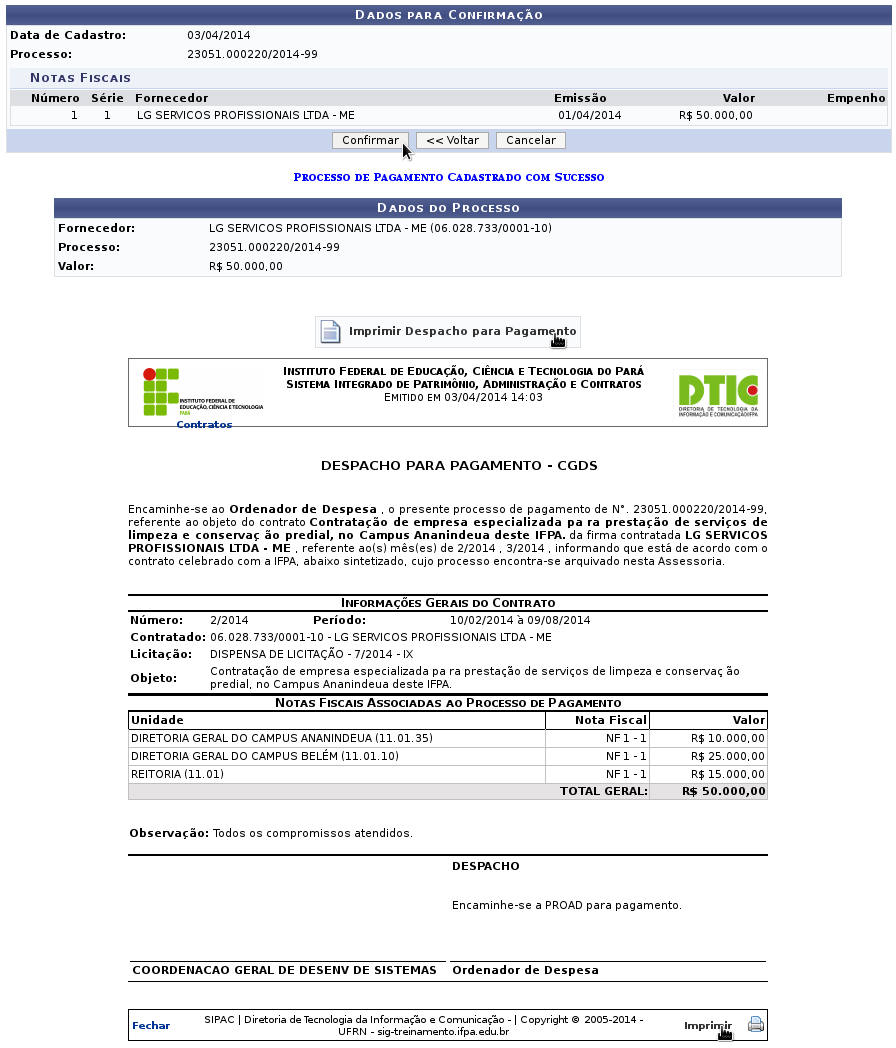](https://base.ifpa.edu.br/uploads/images/gallery/2023-06/TSWjM6IYl8vC7PBb-image.png)
# Contratos - Manual da PROAD/DA
**Módulo de Contratos**
** SIPAC**
**Manual do Gestor **
** **
** **
[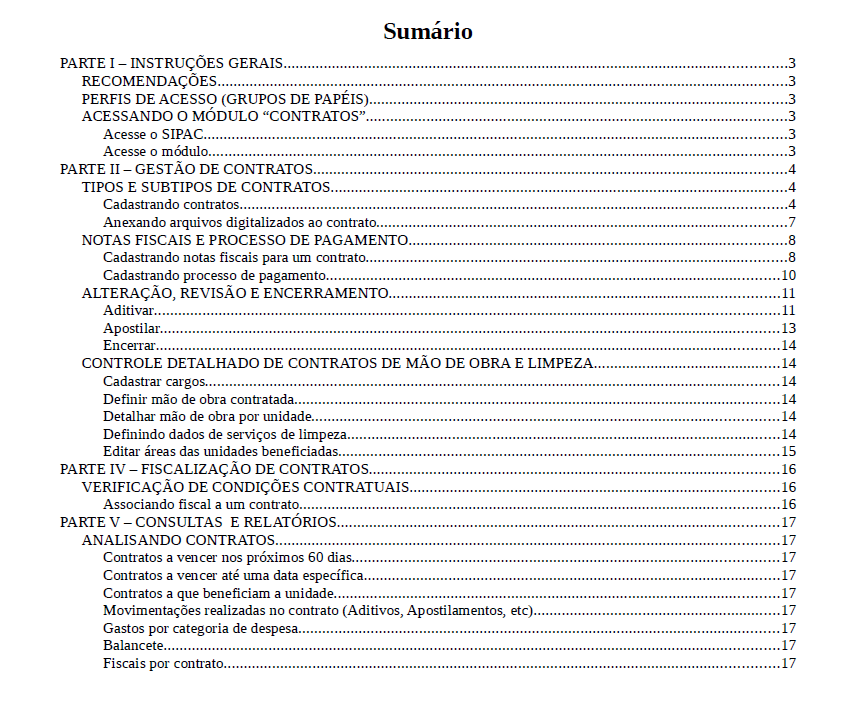](https://base.ifpa.edu.br/uploads/images/gallery/2023-06/RKwbRW1vYMfcOsjc-image.png)
** **[](#_Toc10069)
##### **PARTE I – INSTRUÇÕESES GERAIS**
## **RECOMENDAÇÕES**
· Sempre utilize o navegador Firefox (versão mais atual) para acessar os sistemas do SIG (SIGP, SIPAC,
SIGAA, etc);
o Se você não possui o Firefox instalado no computador institucional que você utiliza, solicite ao departamento de informática de seu campus ou pólo que ele seja instalado;
o Se você não está conseguindo atualizar o seu Firefox, solicite auxílio ao departamento de informática de seu campus ou PÓLO.
· Nunca salve links diretos para os sistemas do SIG;
o Não salve atalhos em Favoritos (*Bookmarks*) ou Área de Trabalho;
o Sempre acesse os sistemas do SIG através do portal do IFPA (http://www.ifpa.edu.br).
· Autentique-se com login e senha de rede (são os mesmos que você utiliza para acessar o seu e-mail institucional).
## **PERFIS DE ACESSO (GRUPOS DE PAPÉIS)**
· **CONTRATOS - GESTOR:** A utilização de todas as funcionalidades do módulo para todas as UGs.
## **ACESSANDO O MÓDULO "CONTRATOS"**
### **Acesse o SIPAC**
· Acesse o portal do IFPA, clique em SIPAC (no menu da direita)
· Clique em Entrar no Sistema (no canto superior direito)
· Informe seu usuário e senhas (os mesmos do e-mail institucional);
· Clique em Entrar.
[](https://base.ifpa.edu.br/uploads/images/gallery/2023-06/cL3WVmGa3cOTSzxJ-image.png)
### **Acesse o módulo**
· Clique em Módulos”(no canto superior direito);
· Clique em Contratos.
[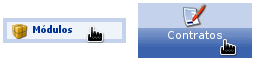](https://base.ifpa.edu.br/uploads/images/gallery/2023-06/TCMCA1Wrimktxlza-image.png)
**OBS.: No SIPAC apenas constarão dados apartir do ano orçamentário de 2013. Sendo assim, não será possível vincular contratos a empenhos referentes a 2012 ou anos anteriores.**
##### **PARTE II - GESTÃO DE CONTRATOS**
## **TIPOS E SUBTIPOS DE CONTRATOS**
Faz-se necessário classificar os contratos no SIPAC para um dos seguintes tipos:
· **Despesa:** Estes contratos são utilizados pela organização quando as unidades beneficiadas são definidas previamente quanto ao recebimento dos recursos.
o Exemplo: PRESTAÇÃO DE SERVIÇOSDE SEGURO COM COBERTURA CONTRA ROUBO, RAIO, INCÊNDIO, EXPLOSÃO, DANOS ELÉTRICOS E ELETRÔNICOS, COM VISTAS A COBRIR DANOS MATERIAIS EXISTENTES NA UNIDADE X E NA Y.
· **Auto-incremento:** Este tipo de contrato é utilizado quando diversas unidades forem beneficiadas de forma comum, ou seja, qualquer unidade da instituição poderá usufruir deste tipo de contrato. As unidades beneficiadas serão definidas com a Nota Fiscal.
o Exemplo de um objeto contratual deste tipo de contrato: PRESTAÇÃO DOS SERVIÇOS DE CONTROLE DA VETORES E PRAGAS URBANAS NOS DIVERSOS SETORES DA INSTITUIÇÃO.
· **Receita:** São contratos que, ao invés de gerar despesas para a Administração, trazem direta ou indiretamente, receitas. Diretamente, porque, luz do previsto no art. 18 da Lei n” 8.987/95, podem obrigar o particular ao pagamento de um ônus (preço público pela outorga). Indiretamente, porque aliviam a Administração da obrigação de fazer os investimentos necessários disponibilização, operação e ampliação do servi o concedido ou permitido, trazendo receitas na medida em que alivia encargos de investimentos.
· **Acadêmico**: contratos estabelecidos entre a instituição e a FUNPEC para apoio execução de programas ou projetos de ensino, pesquisa, extensão e desenvolvimento institucional, científico e tecnológico. Estes podem ser de quatro tipos, segundo as fontes de recursos
### **Cadastrando contratos**
**OBS.: Este procedimento possui várias etapas e a informação é salva após a última etapa.**
· Na aba “Geral”, opção “Contrato > Cadastrar/Editar Contrato” escolha uma das opções: Acadêmico, Auto-incremento, Despesa ou Receita.
o Informe o Tipo de Contrato, Contratado, Licitação, Protocolo e clique em “Continuar >>”;
o Na tela seguinte, é possível informar os Empenhos (no módulo de Orçamento) que estão vinculados ao contrato;
o Informe o Número, Ano e Unidade do empenho e clique em “Inserir”;
o Repita o procedimento para cada empenho que deseja vincular a este contrato;
o Após vincular todos os empenhos, clique em “Continuar >>”;
[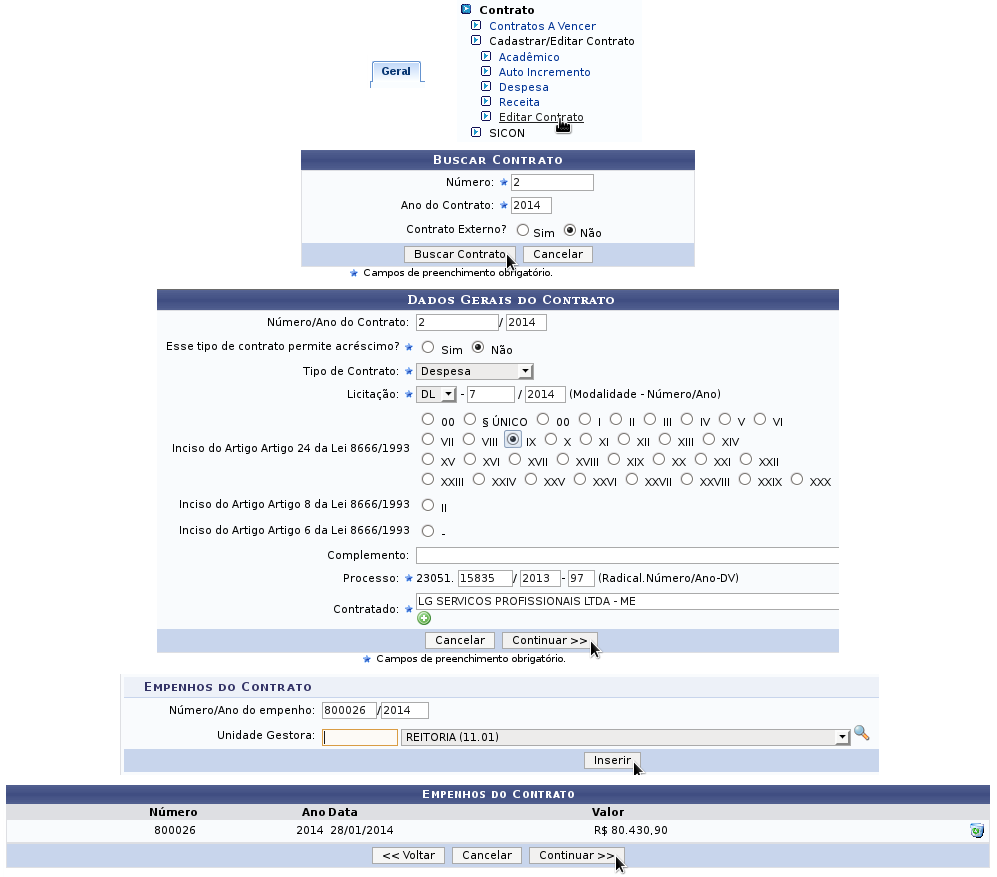](https://base.ifpa.edu.br/uploads/images/gallery/2023-06/raw7Ix8HmWGESjOW-image.png)
o Na tela seguinte, revise os dados;
o Informe: o Sub-tipo do contrato, se o mesmo precisa de atesto, se permite acréscimo, etc;
o Informe os dados do representante do Contratado;
o Clique em “Continuar >>”;
o Na tela seguinte, é possível informar as categorias de Gasto de Despesa para este contrato. Estas deverão ser informadas para contratos que exigem um maior detalhamento financeiro dos pagamentos (Ex.: quando faz-se necessário descriminar quanto foi pago em cada tipo de despesa, não apenas no montante);
§ Informe a Denominação e clique em “Inserir”;
§ Repita o procedimento para cada categoria de despesa;
o Após definir todas as categorias de despesa, clique em “Continuar >>”;
[](https://base.ifpa.edu.br/uploads/images/gallery/2023-06/lElVrPqblWjGUaXG-image.png)
o Na tela seguinte, é possível informar as unidades que serão beneficiadas por este contrato. Estas deverão ser detalhadas; (OBS.: Mesmo que o contrato abranja apenas a unidade que fez a contratação, esta deverá ser detalhada)
§ Clique em “Inserir Unidade Beneficiada”;
§ Informe a unidade;
§ Opcionalmente, no caso do subtipo Serviços de Limpeza, informe os dados de metragem da Área a ser atendida (Estes dados poderão ser usadas pelo fiscal do contrato para verificar se o servi o está sendo totalmente atendido);
§ Informe o valor destinado para gastos com esta unidade (OBS.: A soma dos valores de cada unidade não pode ultrapassar o valor total do contrato);
§ Clique em "Inserir";
§ Repita o procedimento para cada unidade abrangida pelo contrato;
o Clique em "Continuar >>";
o Na tela seguinte será apresentado um resumo de tudo que foi editado;
o Clique em "Confirmar";
o Verifique se é exibida a mensagem "Contrato atualizado com sucesso".
[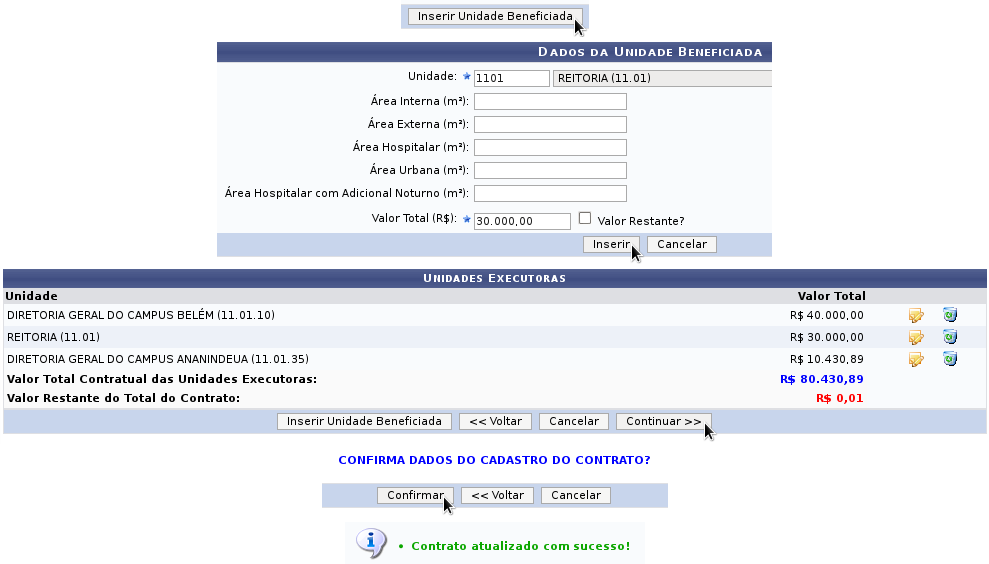](https://base.ifpa.edu.br/uploads/images/gallery/2023-06/Scfpb0uVuKhYBBeY-image.png)
### **Anexando arquivos digitalizados ao contrato**
É possível anexar versões digitalizadas de documentos (contrato, minuta, aditivos, termo aditivo, etc) ao contrato cadastrado no SIPAC. Se isso for feito, será possível consultar o teor destes documentos sem a necessidade de procurar a versão física do documento.
· Na aba “Geral”, “opção Contrato > Arquivos > Anexar Arquivos ao Contrato”.
o Informar o Número, Ano e Tipo do contrato desejado;
o Clicar em “Buscar”;
o Na tela seguinte será exibido um resumo do contrato cadastrado e será possível anexar documentos digitalizados ao contrato;
§ Informe o Tipo de Anexo;
§ Selecione o arquivo desejado que está em uma pasta do seu computador;
§ Clique em Anexar;
§ Repita o procedimento para cada arquivo que deseja anexar ao contrato;
[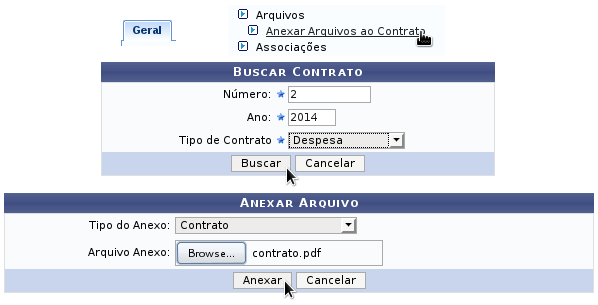](https://base.ifpa.edu.br/uploads/images/gallery/2023-06/4S3R8Zjj0Bk9aTMJ-image.png)
## **NOTAS FISCAIS E PROCESSO DE PAGAMENTO**
Durante a vigência do contrato uma ou mais notas fiscais podem ser atribuídas ao contrato, estas são necessárias para gerar o termo de solicitação processo de pagamento que será anexada a um processo no IFPA.
**OBS.: O processo já precisa estar protocolado e em tramitação nas unidades.**
### **Cadastrando notas fiscais para um contrato**
**OBS.: Este procedimento possui várias etapas e a informação só é salva após a última etapa.**
· Na aba “Pagamento” opção “Nota Fiscal > Adicionar Nota Fiscal”.
o Identifique o contrato desejado na lista apresentada e clique no botão “Selecionar Contrato” da linha correspondente;
§ É possível efetuar uma busca por um contrato específico se houverem muitos contratos em vigência;
o Na tela seguinte, informar o Tipo de Nota, Série, Número, Valor da Nota, Data de Emissão;
o Se disponível, informar Data de Atesto e anexar documento digitalizado da nota fiscal;
[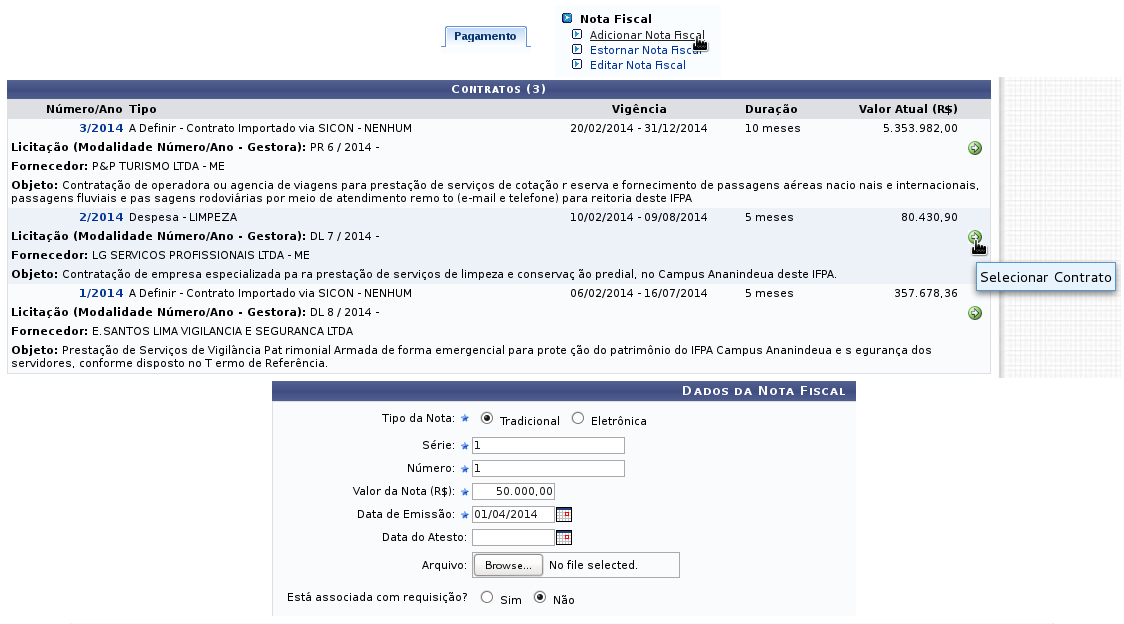](https://base.ifpa.edu.br/uploads/images/gallery/2023-06/57Jzq8pL1iJopnbA-image.png)
o **Caso 1: Nota Fiscal referente a um mês específico:**
§ Informe o valor detalhado da nota fiscal por unidade beneficiada e por categoria de despesa. Sendo que: a soma das categorias de despesas deve ser igual ao valor total destinado para a unidade beneficiada;
· Ex.1: R$ 15.000,00 referentes ao servi o na REITORIA durante o mês de MAR˙O de 2014. Sendo que R$ 5.000,00 foram referentes a categoria de despesa EQUIPAMENTOS e R$
10.000,00 foram referentes a categoria de despesa PRODUTOS;
[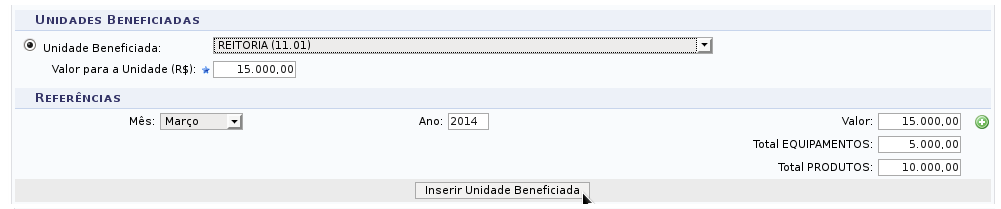](https://base.ifpa.edu.br/uploads/images/gallery/2023-06/JrynxNXYbd5xHvfT-image.png)
o **Caso 2: Nota Fiscal referente a vários meses:**
§ Informe o valor detalhado da nota fiscal por unidade beneficiada, informe o valor por mês e por categoria de despesa. Sendo que: a soma das categorias de despesas deve ser igual ao valor por mês e a soma dos valores por mês deve ser igual ao valor destinado para a unidade beneficiada;
§ Depois clique no botão “+”. Adicionar;
§ Repita o procedimento para cada mês a ser detalhado;
· Ex.2: R$ 10.000,00 referentes ao servi o no CAMPUS ANANINDEUA durante os meses de FEVEREIRO e MAR˙O de 2014. Sendo que R$ 5.000,00 foram referentes
ao mês de FEVEREIRO e R$ 5.000,00 ao mês de MAR˙O. Sendo que R$ 2.000,00
foram referentes a categoria de despesa EQUIPAMENTOS e R$ 3.000,00 foram
referentes a categoria de despesa PRODUTOS;
[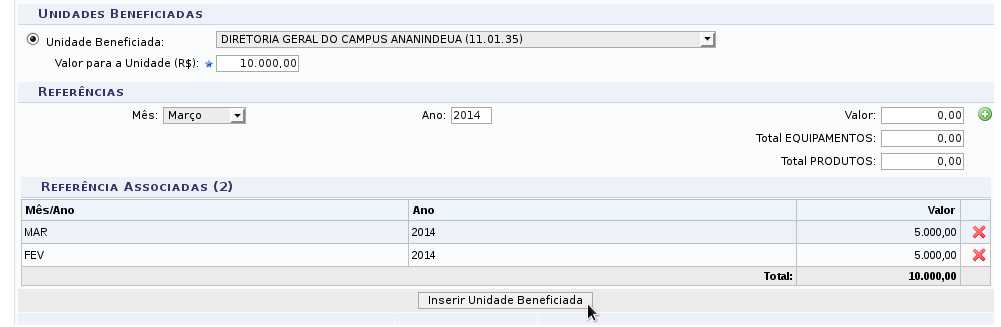](https://base.ifpa.edu.br/uploads/images/gallery/2023-06/QgODZqkndxykFjYl-image.png)
- - Clique em Inserir "Unidade Beneficiada";
- Repita o procedimento para cada valor referente a cada unidade a ser detalhada;
- Clique em "Inserir Nota";
- Repita o procedimento para cada nota fiscal que deseja cadastrar para este contrato;
[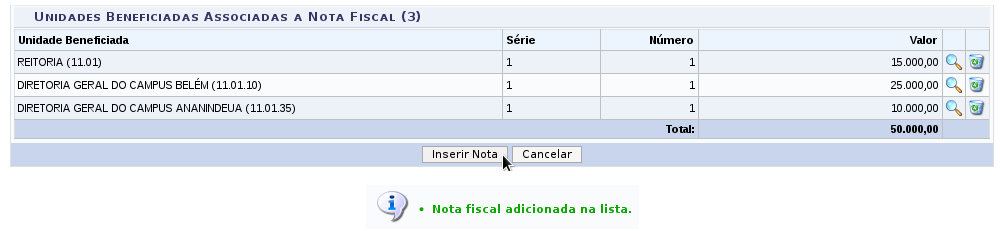](https://base.ifpa.edu.br/uploads/images/gallery/2023-06/nvzwi0gylbSrJ24K-image.png)
o Clique no botão “Continuar >> “;
o Na tela seguinte, será exibido um resumo dos valores do contrato por unidade e o saldo que ficará restante, bem como a síntese as notas fiscais informadas;
o Clique no botão "Confirmar";
o Verifique a mensagem “Operação realizada com sucesso! ”
[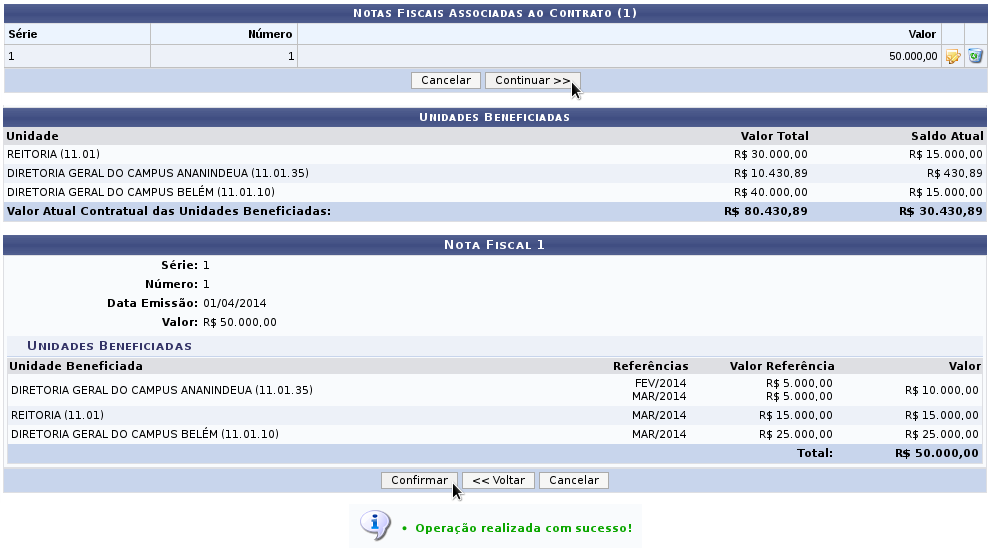](https://base.ifpa.edu.br/uploads/images/gallery/2023-06/qXnuGk8OT7Fptqix-image.png)
### **Cadastrando processo de pagamento**
Cada processo de pagamento é composto por uma ou mais notas fiscais. Sendo assim, é impossível registrar processo de pagamentos antes de cadastrar as notas fiscais no SIPAC.
· Na aba “Pagamento”, opção “Processos de Pagamento > Cadastrar Processo de Pagamento”.
o Efetue uma busca por notas fiscais utilizando qualquer um dos parmetros do formulários e clicando em Consultar;
§ Ex.: consulta, por número e tipo do contrato;
o Na lista de notas fiscais serão exibidas as notas referentes a esta consulta;
o Clique no ícone “Selecionar” da nota que deve compor o processo de pagamento;
§ Caso mais de uma nota seja necessária, repita o procedimento para cada nota fiscal desejada;
§ Cada nota selecionada irá ficar na cor vermelha;
o Após selecionar todas as notas desejadas, clique em Continuar >>;
o Na tela seguinte, informe o número do protocolo que o processo de pagamento irá ser anexado;
§ Opcionalmente é possível colocar observações que irão compor o documento final gerado pelo SIPAC;
Clique em Continuar >>;
[](https://base.ifpa.edu.br/uploads/images/gallery/2023-06/k0XQzPqqp2hXVNWk-image.png)
o Na tela seguinte, verifique se as informações estão corretas e clique em “Confirmar”;
o Na tela seguinte, clique em “Imprimir Despacho para Pagamento”;
o Na tela seguinte, será apresentado o documento a ser impresso;
o Clique em Imprimir ou utilize a tecla de atalho "Ctrl + P";
o Anexe o documento impresso ao processo e prossiga com a tramitação do processo.
[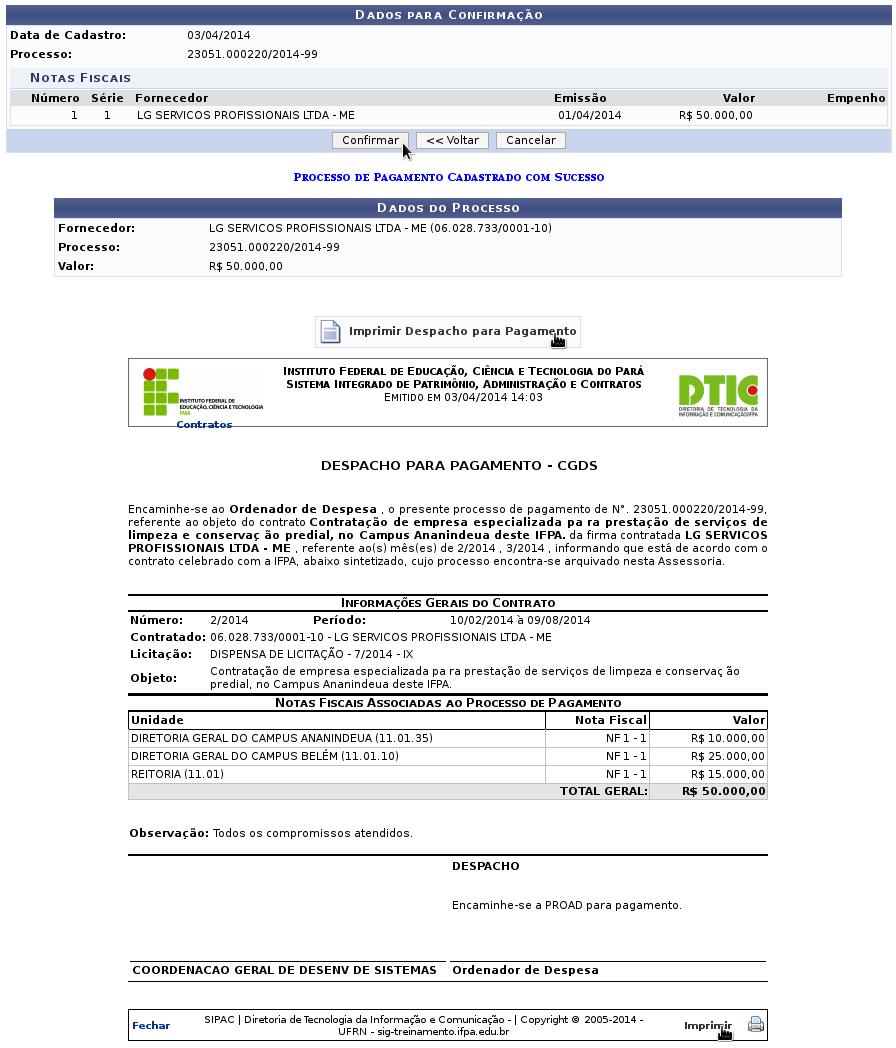](https://base.ifpa.edu.br/uploads/images/gallery/2023-06/LsVp5RzbKFqnb7cW-image.png)
## **ALTERAÇÃO, REVISÃO E ENCERRAMENTO**
## **Aditivar**
A aditivação do contrato permite acrescentar ou reduzir valor e datas de vigências do contrato.
· Na aba “Alteração Contratual”, opção “Alterações > Aditivar”.
o Informar o número e ano do contrato;
o Clicar em “Buscar Contrato” ;
o Definir se o aditivo é de repactuação ou não;
o Informar o objeto do termo;
o Opcionalmente, informar número do processo do termo, valor e vigência do termo;
o Informar data do termo e tipo de aditivo;
o Informar distribuição de valores proporcionalmente entre as unidades beneficiadas:
§ **Caso 1: Sim (Proporcional):**
· O sistema irá fazer o cálculo dividindo o valor total do termo igualmente entre as unidades beneficiadas;
[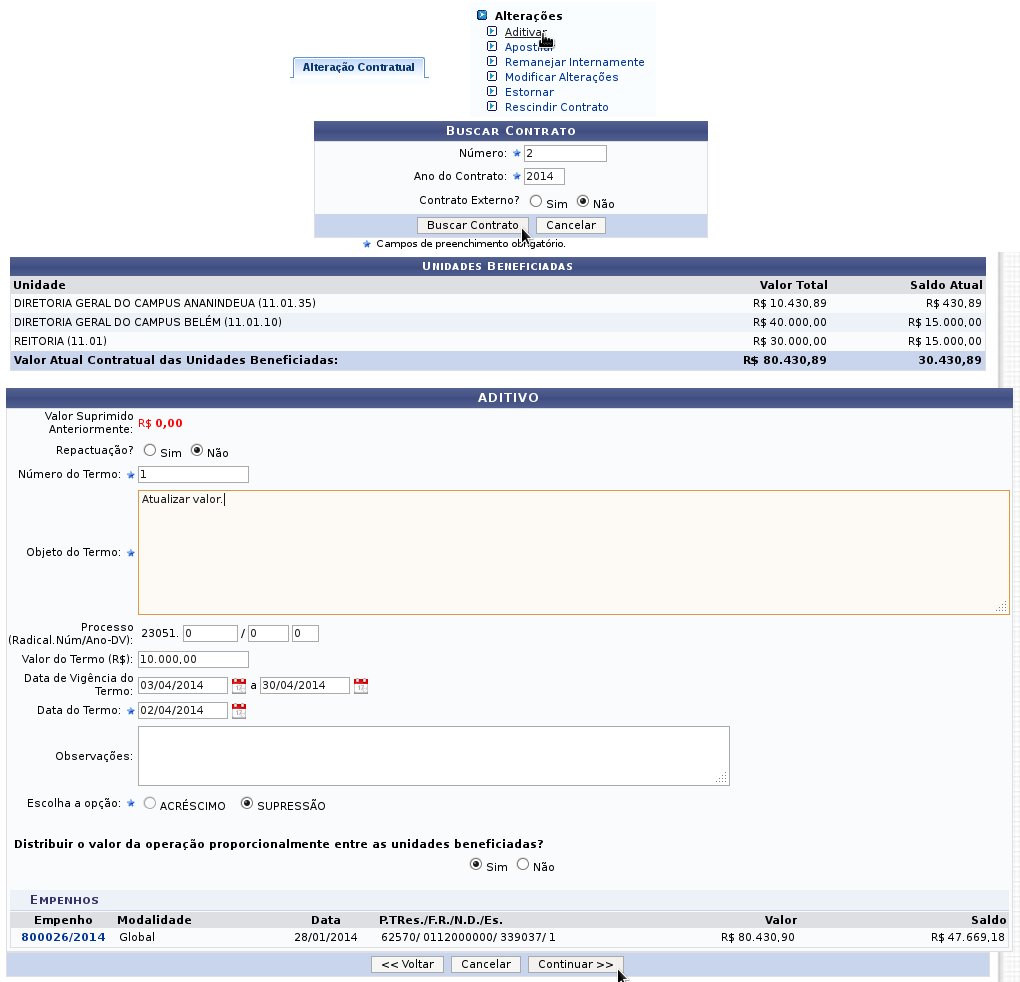](https://base.ifpa.edu.br/uploads/images/gallery/2023-06/hxPqXAA5caiRX5QT-image.png)
§ **Caso 2: Não (Não Proporcional):**
· Será necessário que o usuário especifique manualmente o valor de cada unidade afetada pelo termo;
[](https://base.ifpa.edu.br/uploads/images/gallery/2023-06/4J2xtAyPp5Eo7d45-image.png)
o Na tela seguinte, revisar os valores e clicar em "Confirmar";
o Verificar a mensagem de sucesso;
[](https://base.ifpa.edu.br/uploads/images/gallery/2023-06/g6epfjCMNOTeN1bS-image.png)
### **Apostilar**
O apostilamento permite modificar o valor do contrato mantendo inalterada a vigência.
- Na aba “Alteração Contratual” opção “Alterações > Apostilar”.
o Informar o número e ano do contrato;
o Clicar em “Buscar Contrato”
o Definir se o aditivo é de repactuação ou não;
o Informar data do termo;
o Definir a distribuição de valores entre as unidades beneficiadas assim como é feito no processo de aditivação;
Clicar em "Continuar >>";
[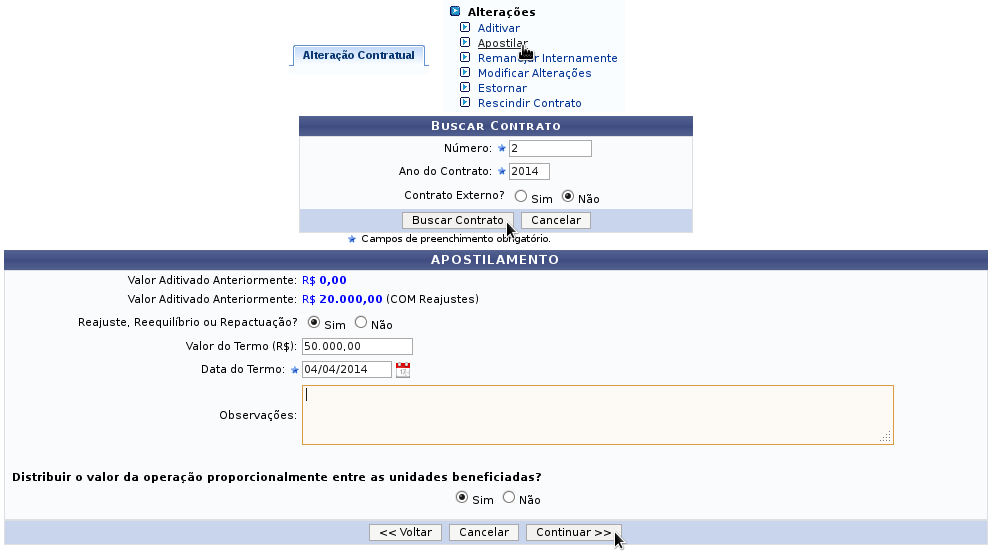](https://base.ifpa.edu.br/uploads/images/gallery/2023-06/dH0nS2srh5FH54lj-image.png)
o Na tela seguinte, revisar os valores e clicar em “Confirmar”;
o Verificar a mensagem de sucesso.
[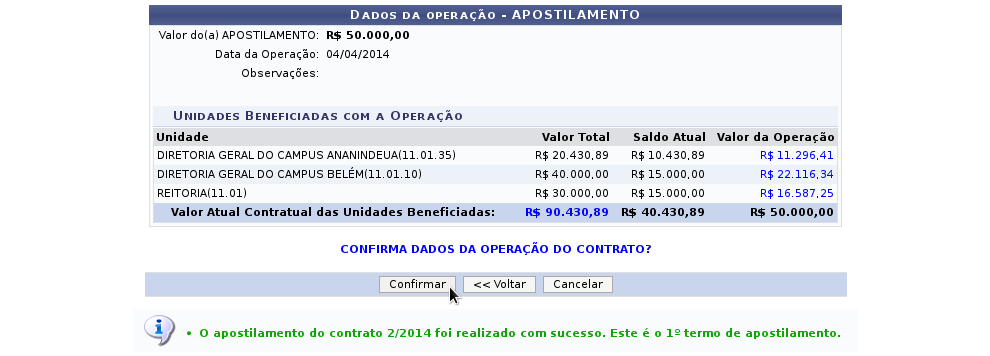](https://base.ifpa.edu.br/uploads/images/gallery/2023-06/r7mdUDLjeTJSz0Ls-image.png)
### **Encerrar**
Contratos fora do per odo de vigência que não tenham sido prorrogados por termos aditivos devem ser finalizados.
- Na aba “Geral”, opção “Contratos > Outros > Finalizar Contrato”.
o Informar o número e ano do contrato;
o Clicar em “Buscar Contrato”;
o Na tela seguinte, revisar os dados e clicar em “Finalizar”;
o Verificar a mensagem de sucesso.
[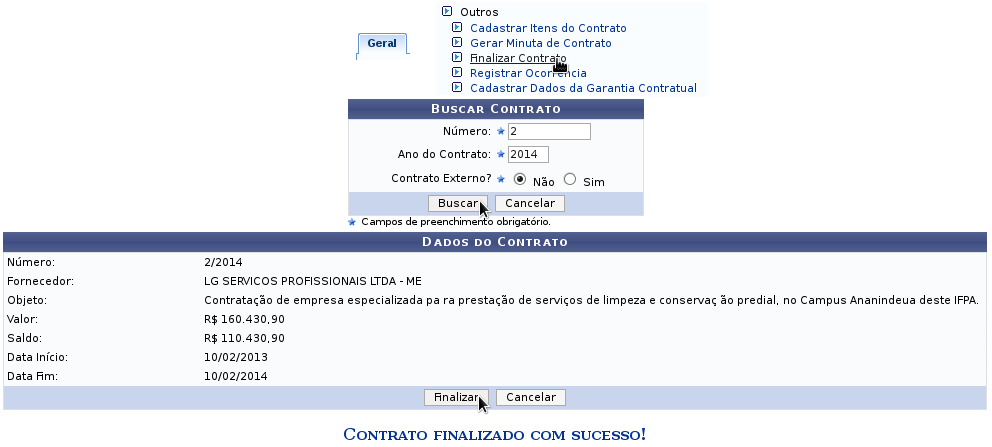](https://base.ifpa.edu.br/uploads/images/gallery/2023-06/ouZQCqUnVNkBAK1C-image.png)
## **CONTROLE DETALHADO DE CONTRATOS DE MˆO DE OBRA E LIMPEZA**
Para facilitar a atividade do fiscal de contratos, é recomendado o detalhamento de contratos dos sub-tipos “Locação de Mão de Obra e Servi o de Limpeza. Desta maneira, o fiscal terá informações no sistema de o quanto foi contratado para poder comparar com o quanto foi entregue pela empresa contratada.
### **Cadastrar cargos**
Define os cargos de mão-de-obra que podem ser contratadas.
· Na aba “Geral”, opção “Locação de Mão de Obra > Cadastrar Cargos”.
### **Definir mão de obra contratada**
Especifica a mão de obra contratada com um fornecedor para um determinado contrato.
· Na aba “Geral”, opção Locação de Mão de Obra > Definir Mão de Obra Contratada”.
### **Detalhar mão de obra por unidade**
Distribui a mão de obra contratada entre as diversas unidades do instituto.
- Na aba “Geral”, opção “Locação de Mão de Obra > Detalhar Mão de Obra por Unidade”.
### **Definindo dados de serviços de limpeza**
Especifica a metragem das Áreas a serem limpas e o valor por m2 para um determinado contrato.
· Na aba “Geral”, opção “Serviços de Limpeza > Dados de Serviços de Limpeza”.
### **Editar áreas das unidades beneficiadas**
Define a área (em m2) de cada unidade a ser atendida pelo contrato
- Na aba “Geral”, opção “Serviços de Limpeza >Editar Áreas das Unidades Beneficiadas”.
##### **PARTE IV - FISCALIZAÇÃO DE CONTRATOS**
##### **VERIFICAÇÃO DE CONDIÇÕES CONTRATUAIS**
Antes de cadastrar o processo de pagamento faz-se necessário verificar se os produtos e serviços foram entregues e/ou realizados de acordo com os termos contratados. Para isso, um contrato pode possuir um ou mais fiscais que possuem a tarefa de supervisionar e cadastrar qualquer ocorrência (tanto positiva, quanto negativa) do serviço prestado.
### **Associando fiscal a um contrato**
- Na aba “Geral”, opção “Associações > Associar Fiscais ao Contrato “
o Informar o número e ano do contrato;
o Clicar em “Buscar Contrato”;
o Na tela seguinte, revisar os dados do contrato;
o Informar:
§ Tipo do Fiscal;
§ Nome do servidor;
§ E-mail de notificação (não obrigatoriamente precisa ser o mesmo do servidor, pode ser o e-mail do setor);
§ Portaria de designação;
§ Unidade fiscalizada;
§ Vigência da fiscalização.
o Clicar em "Inserir";
o Verificar a mensagem de sucesso;
o Repetir o procedimento para cada fiscal a ser designado ou unidade a ser fiscalizada.
[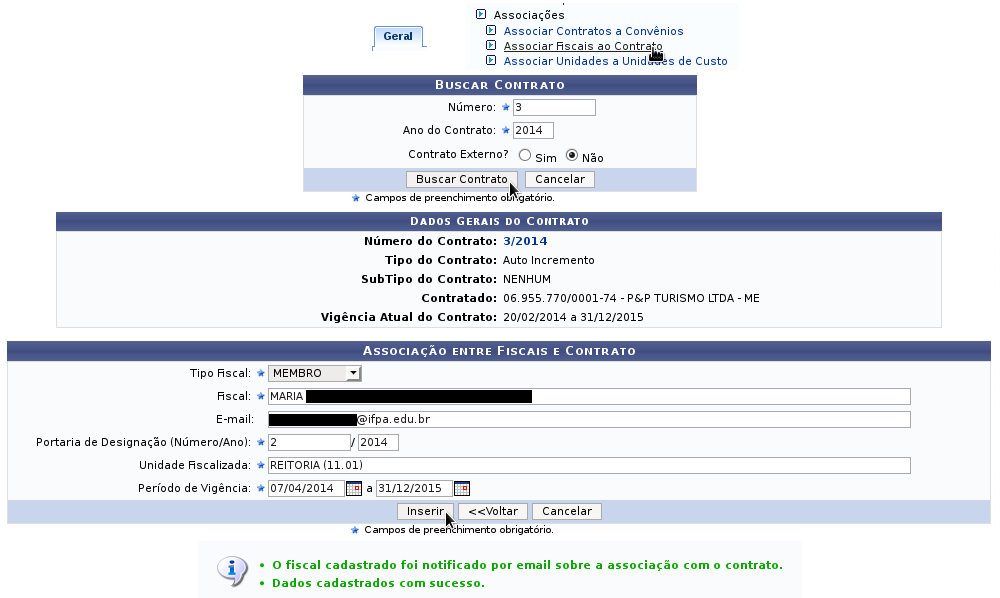](https://base.ifpa.edu.br/uploads/images/gallery/2023-06/FE4JWSYN3KfLbjk9-image.png)
##### PARTE V - CONSULTAS E RELATÓRIOS
## **ANALISANDO CONTRATOS**
Diversos relatórios já estão disponíveis para auxiliar a gerência dos contratos através do SIPAC.
### **Contratos a vencer nos próximos 60 dias**
Exibe a listagem de contratos que irão vencer nos próximos 60 dias.
**OBS.: Este valor pode ser alterado de acordo com interesse da PROAD. **
· Na aba “Geral”, opção “Contrato > Contratos A Vencer”.
### **Contratos a vencer até uma data específica**
Exibe a listagem de contratos que irão vencer até a data informada.
· Na aba “Consultas/Relatórios” ,opção “Gerais > Contratos a Vencer”.
### **Contratos a que beneficiam a unidade**
Exibe a listagem de contratos que pertencem a unidade e/ou que beneficiam a unidade.
- Na aba Consultas/Relatórios, opção Gerais > Contratos da Unidade.
### **Movimentações realizadas no contrato (Aditivos, Apostilamentos, etc)**
Exibe histórico de todas as alterações contratuais realizadas.
· Na aba “Consultas/Relatórios” opção “Movimentações > Movimentações Realizadas no Contrato”.
### **Gastos por categoria de despesa**
Discrimina todas os valores cadastrados nas notas fiscais do contrato por categoria.
· Na aba Consultas/Relatórios, opção “Pagamento > Gastos de Contrato por Categoria de despesa”;
### **Balancete**
Exibe o balancete dos contratos em vigência.
· Na aba Consultas/Relatórios, opção Gerais > Balancete dos Contratos.
### **Fiscais por contrato**
Exibe a listagem de contratos e fiscais (ativos e inativos) já designados.
- Na aba “Consultas/Relatórios”, opção “Fiscaliza ção > Fiscais do Contrato”.
# Protocolo
SIPAC- SISTEMA INTEGRADO DE PATRIMÔNIO, ADMINISTRAÇÃO E
CONTRATOS
MÓDULO DE PROTOCOLO
MANUAL DE OPERAÇÃO
Versão 1.0 – Dezembro/2012
Caro Gestor,
Este manual de operação tem por objetivo instruí-lo sobre os procedimentos a serem observados durante o acesso e navegação no módulo “Protocolo” do Sistema Integrado de Patrimônio, Administração e Contratos disponibilizado pelo IFPA.
Esperamos que atenda a suas necessidades e contamos desde já com a sua colaboração para melhorar este manual enviando dúvidas, sugestões e críticas para dtic@ifpa.edu.br .
Equipe Desenvolvimento da DTIC
1. ACESSO AO SISTEMA SIPAC
Entrando no Sistema
Procedimento realizado por um usuário para ter acesso às funcionalidades do sistema, devendo informar, obrigatoriamente, nome do usuário e senha correspondente cadastrado na rede, ou seja, a mesma utilizada para acesso à rede e ao e-mail institucional.
O endereço utilizado para realização de acesso ao sistema é www.sipac.ifpa.edu.br e pode ser feito em qualquer computador com acesso à Internet, dentro ou fora da instituição. Também é possível acessar o sistema a partir do Site do IFPA no endereço www.ifpa.edu.br e selecionar o botão correspondente ao SIPAC, como mostrado abaixo:
[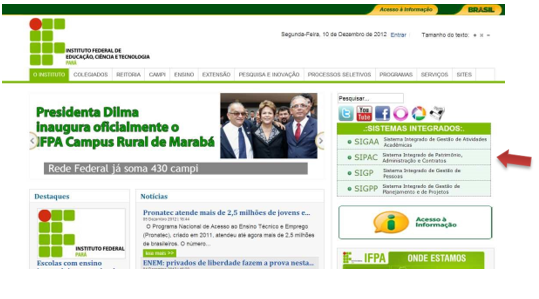](https://base.ifpa.edu.br/uploads/images/gallery/2023-06/IHvhoxu83Kx7GcgP-image.png)Após selecionar a opção SIPAC será exibida a seguinte janela:
[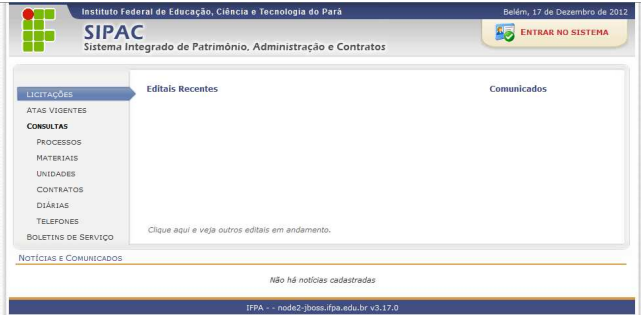](https://base.ifpa.edu.br/uploads/images/gallery/2023-06/1EKKRpLw6Eqwo5xA-image.png)
Para ter acesso ao sistema selecione a opção [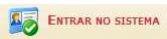](https://base.ifpa.edu.br/uploads/images/gallery/2023-06/sSbLGegTuRG0gOrJ-image.png). Será solicitado nome de usuário e
senha, como a seguir:
**OBSERVAÇÃO IMPORTANTE:**
Caso a tela abaixo apareça em seu computador, deverão ser adotado os seguintes procedimentos:
[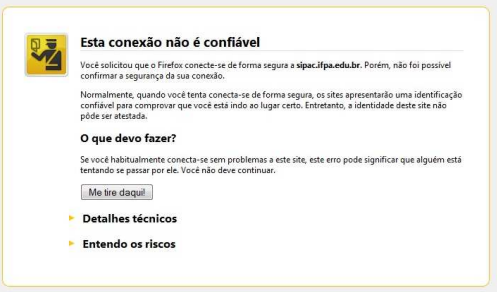](https://base.ifpa.edu.br/uploads/images/gallery/2023-06/JQBDnTDujo97DkOW-image.png)
1- Clique na opção[](https://base.ifpa.edu.br/uploads/images/gallery/2023-06/gmw2srFbQUMM5RGT-image.png)e a tela a seguir será mostrada:
[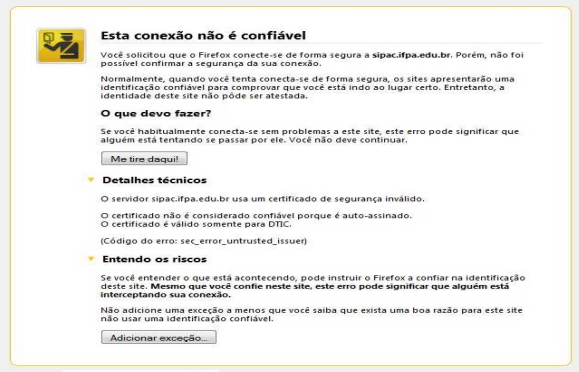](https://base.ifpa.edu.br/uploads/images/gallery/2023-06/RyYaKFPJAx0lP3ia-image.png)
Clique no BOTÃO[](https://base.ifpa.edu.br/uploads/images/gallery/2023-06/1RXTFuybXV2GgIPP-image.png)e será mostrada a tela que segue. Clique no botão [](https://base.ifpa.edu.br/uploads/images/gallery/2023-06/t61CaDWL2xSf5CTX-image.png) como mostrado na tela abaixo:
[](https://base.ifpa.edu.br/uploads/images/gallery/2023-06/GmNxNyMQVhNZMwHR-image.png)
Caso os procedimentos descritos na observação não sejam necessários, a tela seguinte será a de login no sistema como mostrado abaixo:
[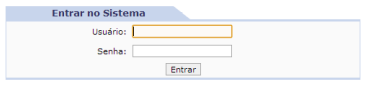](https://base.ifpa.edu.br/uploads/images/gallery/2023-06/Lqp5CukQd6BfBl6w-image.png)
Informe o nome de usuário utilizado para acesso à rede do IFPA, que corresponde a mesma utilizada no email institucional, normalmente representado por nome.sobrenome, e em seguida a senha de rede/e-mail, como a seguir:
[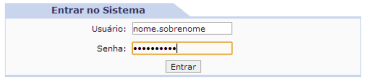](https://base.ifpa.edu.br/uploads/images/gallery/2023-06/KTYUMMxd39zdA1Iw-image.png)
seguir. Algumas diferenças podem ocorrer em relação a funções efetivas relacionadas ao servidor, ocorrendo pequenas diferenças em função do cargo/função ocupado pelo servidor.
[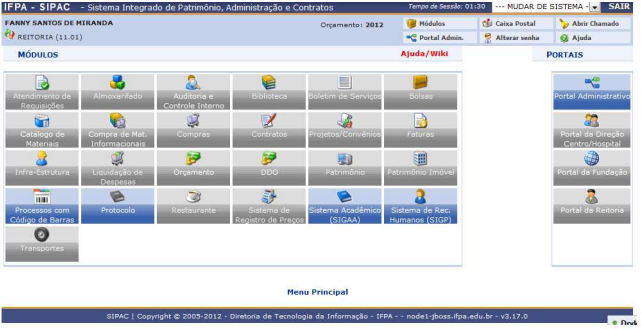](https://base.ifpa.edu.br/uploads/images/gallery/2023-06/yETVdEQSkLyObsZY-image.png)
**IMPORTANTE:** CASO NÃO APAREÇA ESTA JANELA DE IMEDIATO, SELECIONE A OPÇAO [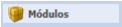](https://base.ifpa.edu.br/uploads/images/gallery/2023-06/jL6FTsvfZsyAqnAl-image.png)
Os itens em destaque, como mostrado na figura [](https://base.ifpa.edu.br/uploads/images/gallery/2023-06/BxUuIHL9MBZcIoV8-image.png)representam itens disponíveis para acesso
pelo usuário. Os itens não destacados, como na figura [](https://base.ifpa.edu.br/uploads/images/gallery/2023-06/ldiB3OzJ8cD4rC8y-image.png), representam itens não disponíveis para o usuário que fez acesso ao sistema.
A partir desse momento você está pronto para acessar o SISTEMA SIPAC-MÓDULO DE PROTOCOLO
Para usuários que possuem vínculos em razão do cargo, antes da exibição da janela inicial do sistema, serão exibidas opções de acesso para que se defina em qual vínculo deseja manusear o sistema, como mostrado a seguir:
[](https://base.ifpa.edu.br/uploads/images/gallery/2023-06/3k2PTjanwDTmrBb8-image.png)
[](https://base.ifpa.edu.br/uploads/images/gallery/2023-06/rkFOocIp1nmLLAPo-image.png)
**2. MÓDULO DE PROTOCOLO**
O Sistema de Protocolos é parte do Sistema Integrado de Patrimônio, Administração e Contratos (SIPAC) do IFPA. O objetivo é auxiliar a gestão documental na instituição, abrangendo o controle de Processos, Documentos e Memorandos Eletrônicos com informações de registro, conteúdo, tramitações e despachos.
A finalidade é possibilitar o registro de processos de protocolo, documentos e memorandos eletrônicos, auxiliar operações básicas de autuação, despacho, tramitação entre unidades e arquivamento.
Um processo é o documento ou o conjunto de documentos que exigem um estudo mais detalhado, bem como procedimentos expressados por despachos, pareceres técnicos, anexos ou ainda, instruções para pagamento de despesas. Assim, o documento é protocolado e autuado pelos órgãos autorizados a executar tais procedimentos. Ele reúne um conjunto de informações que tramitam por várias unidades ao longo do seu desenvolvimento. Cada unidade envolvida tem a possibilidade de incrementar informações no processo.
Documento é toda informação registrada em um suporte material, suscetível de consulta, estudo, prova e pesquisa, pois comprova fatos, fenômenos, formas de vida e pensamentos do homem numa determinada época ou lugar. Também podem receber despachos e serem tramitados entre unidades.
O memorando é a modalidade de comunicação entre unidades administrativas de um mesmo órgão, que podem estar hierarquicamente em mesmo nível ou em níveis diferentes. Trata-se, portanto, de uma forma de comunicação eminentemente interna. Pode ter caráter meramente administrativo ou ser empregado para a exposição de projetos, ideias, diretrizes, etc. a serem adotados por determinado setor do serviço público.
Para acesso ao PROTOCOLO, selecione a opção [](https://base.ifpa.edu.br/uploads/images/gallery/2023-06/05A7mBhAOLZqCRGy-image.png). Na próxima janela será exibida a seguinte
tela:
[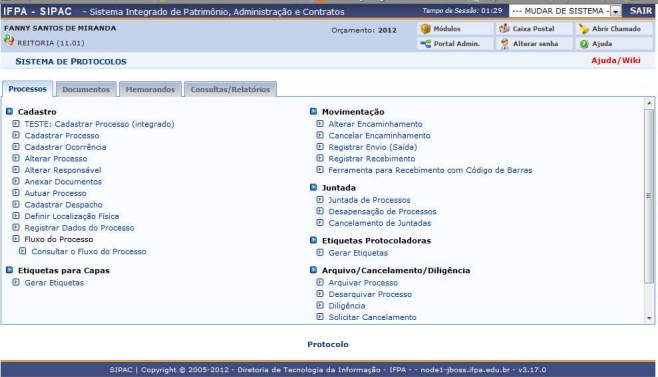](https://base.ifpa.edu.br/uploads/images/gallery/2023-06/0SxkNq1KpzEf4ae1-image.png)
Abaixo, iremos detalhar, somente os procedimentos mais utilizados para simplificar este Manual .
##### **Aba Processos**
**1- Como tramitar processos gerados no sistema antigo (SIGA-PROTOCOLO)**
**ESCLARECIMENTO:** OS PROCESSOS ANTIGOS FORAM TODOS MIGRADOS PARA O NOVO SISTEMA SIG-IFPA E ALOCADOS NUMA SÓ UNIDADE CHAMADA **PROTOCOLO DE MIGRAÇÃO** QUE ESTÁ VISÍVEL SOMENTE AOS SERVIDORES QUE POSSUEM CARGO DE DIREÇÃO OU FUNÇÃO GRATIFICADA REGULARMENTE CADASTRADOS NO SIAPE. EM CONSEQUÊNCIA DESTE PROCEDIMENTO, NÃO É POSSÍVEL E NEM NECESSÁRIO REGISTRAR RECEBIMENTO DOS PROCESSOS NESSE PRIMEIRO MOMENTO, SÓ DEPOIS D’ELE SOFRER A PRIMEIRA TRAMITAÇÃO.
1.1- No canto superior esquerdo da tela clique no ícone [](https://base.ifpa.edu.br/uploads/images/gallery/2023-06/vagvgT3qZiMH70C0-image.png) para mudar a sua unidade para PROTOCOLO DE MIGRAÇÃO e poder visualizar os processos que foram migrados dos sistema anterior.
1.2-Selecione no box de rolagem a unidade PROTOCOLO DE MIGRAÇÃO ou utilize o ícone [](https://base.ifpa.edu.br/uploads/images/gallery/2023-06/zSC830W7AXGqtUga-image.png)para
efetuar a busca do setor. Em seguida clique no botão [](https://base.ifpa.edu.br/uploads/images/gallery/2023-06/1r3sW8952djqVb08-image.png).
Depois de alterada sua unidade, clique na opção[](https://base.ifpa.edu.br/uploads/images/gallery/2023-06/MYERoq2pJyYLD50m-image.png)para retornar à tela inicial do Módulo de Protocolo
1.3- CLIQUE NA OPÇÃO [](https://base.ifpa.edu.br/uploads/images/gallery/2023-06/bYjCUjvfAqcqO64H-image.png)e a tela seguinte será mostrada:
1.4- No campo **PROCESSOS NA UNIDADE** escolha o setor **PROTOCOLO DE MIGRAÇÃO**. A seguir digite o número do processo no campo destinado e clique em "**Consultar**" . O sistema fará a busca e o processo consultado aparecerá na parte inferior da tela como mostrado abaixo:
[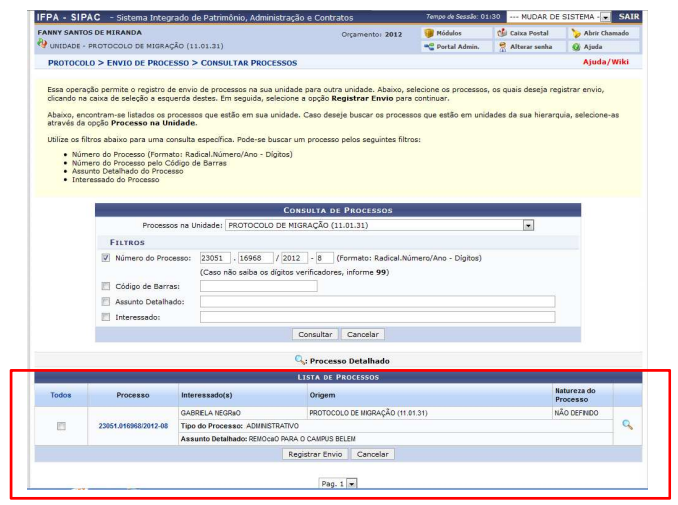](https://base.ifpa.edu.br/uploads/images/gallery/2023-06/4WtENzWKRLW0mzxz-image.png)
1.5- Após localizado o processo, clique na caixa no lado esquerdo da tela para marcar o processo como na
figura [](https://base.ifpa.edu.br/uploads/images/gallery/2023-06/ICcJbOgqzNHRyCrW-image.png) e clique em [](https://base.ifpa.edu.br/uploads/images/gallery/2023-06/svsilhXY6GCfHwah-image.png) . A tela seguinte será mostrada:
[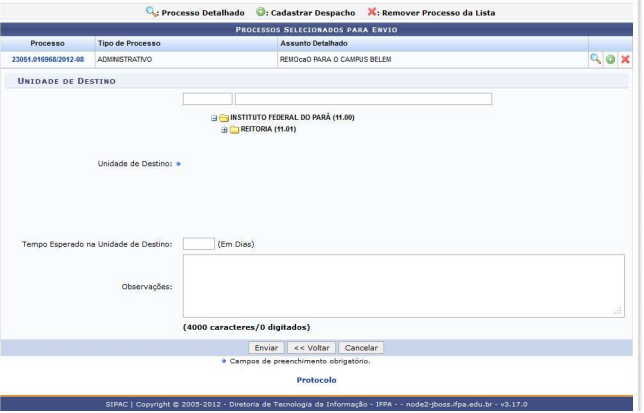](https://base.ifpa.edu.br/uploads/images/gallery/2023-06/TBHfIeG59r8WWjfr-image.png)
1.6-Nesta tela, você terá a opção de consultar o processo detalhado clicando no ícone [](https://base.ifpa.edu.br/uploads/images/gallery/2023-06/Y2WgHKxQmcssFGHL-image.png) , cadastrar
o despacho através do ícone [](https://base.ifpa.edu.br/uploads/images/gallery/2023-06/0bWRkjF2k7FXYtDv-image.png) ou retirar o processo da lista de tramitação através do ícone [](https://base.ifpa.edu.br/uploads/images/gallery/2023-06/ihnTnOH5FtcGqBo0-image.png)
Prosseguindo, você deverá informar na árvore da estrutura física da Instituição a unidade de destino, através de um clique na unidade desejada. Para visualizar os níveis mais internos, clique em [](https://base.ifpa.edu.br/uploads/images/gallery/2023-06/nvGTugllibDviJNS-image.png) Opcionalmente você poderá informar um prazo esperado de resposta por parte do setor de destino no campo [](https://base.ifpa.edu.br/uploads/images/gallery/2023-06/3KCo1HLY7r619vLe-image.png)
Em seguida, clique no botão [](https://base.ifpa.edu.br/uploads/images/gallery/2023-06/snZvLvHSVCwiib9J-image.png) A seguinte página contendo a mensagem de sucesso do envio e as informações sobre o processo enviado será carregada:
Para registrar o envio de outro processo, clique no link [](https://base.ifpa.edu.br/uploads/images/gallery/2023-06/bVbUh72pfkxWbD2N-image.png) e repita esta operação. Clique em [](https://base.ifpa.edu.br/uploads/images/gallery/2023-06/KWVrr7hGsvdO1Ra5-image.png) para imprimir a guia de movimentação do processo. A guia será exibida conforme figura abaixo:
**NOTAS :**
**01-** Esse procedimento só precisará ser realizado somente uma vez para cada processo. Após a primeira tramitação, o mesmo seguirá seus tramite normais, com recebimentos e envios feitos igualmente ao processos gerados já pelo novo sistema.
**02-** Terminado o procedimento clique no ícone [](https://base.ifpa.edu.br/uploads/images/gallery/2023-06/XDSzuEfQNWI3ujTt-image.png) para voltar à sua unidade de origem.
##### **2- Consultar Processo**
Para consultar um processo você pode ter duas opções:
1- Consulta externa através do site do **IFPA-> ABA SERVIÇOS-> OPÇÃO CONSULTA PROCESSOS PROTOCOLO**
[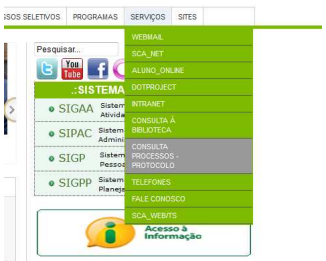](https://base.ifpa.edu.br/uploads/images/gallery/2023-06/gktFxmP9rlS56dDN-image.png)
Você deverá informar o número do processo, ou outro parâmetro para busca e efetuar a consulta.
2- Consulta pelo sistema de protocolo. Após logado no sistema você deverá acessar a Aba CONSULTA/RELATÓRIOS como na figura abaixo:
[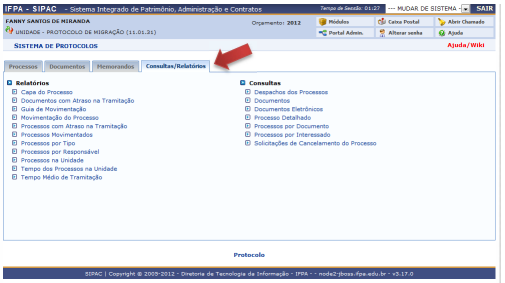](https://base.ifpa.edu.br/uploads/images/gallery/2023-06/zwT8aOrQ7jVxloUG-image.png)
Nessa tela você terá uma variedade de tipos de consulta porém a mais comum é a opção **CAPA DE PROCESSO** que após ser escolhida, gerará a próxima tela:
[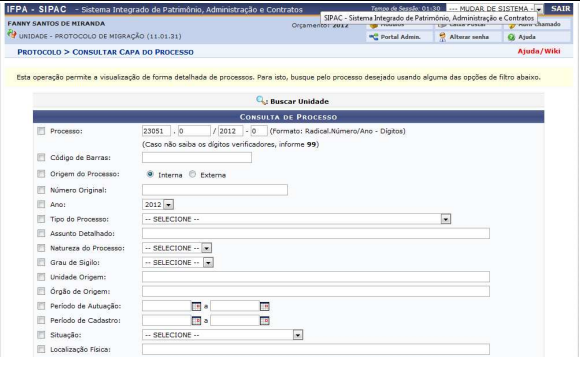](https://base.ifpa.edu.br/uploads/images/gallery/2023-06/VUMhNMTiIEc7jbvO-image.png)
Nessa tela, o usuário poderá fornecer vários parâmetros de busca como número do processo, tipo de processo, etc... e clicar no botão **BUSCAR** na parte inferior da tela.
##### **3- Cadastrar Processo**
**Sistema** SIPAC
**Módulo** Protocolo
**Usuários** Servidores da Instituição habilitados a realizar o cadastro de processos e/ou documentos protocolados (serviço de protocolo dos campi e da Reitoria)
**Perfil** Cadastrar Protocolo
Esta funcionalidade permite que o usuário realize o cadastro de processos no sistema da Instituição. Para realizar esta operação, acesse o SIPAC → Módulos → Protocolo → Processos → Cadastro → Cadastrar Processo.
O sistema exibirá a seguinte tela, onde é necessário informar os Dados Gerais do Processo que será cadastrado:
[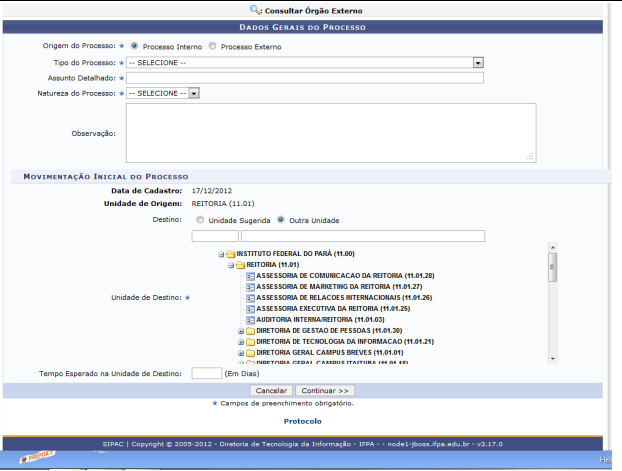](https://base.ifpa.edu.br/uploads/images/gallery/2023-06/GJeSoI9gUEagNq7i-image.png)
Caso desista da operação, clique em **Cancelar** e confirme na janela que será apresentada pelo sistema. Esta operação é válida para todas as telas que apresentem esta função.
Para retornar à página inicial do módulo, clique no link . Esta opção é válida sempre que a função estiver disponível.
Na tela acima, é necessário informar os seguintes dados:
• Origem do Processo: Selecione a procedência do processo dentre as opções Processo Interno e Processo Externo. Caso a opção Processo Externo seja selecionada, será necessário informar se deseja visualizar o Número do processo no formato 00000.000000/0000-00 (radical.numero/ano-dv) e informar o Número Original do Processo;
• Tipo do Processo: Selecione o tipo do processo a partir das opções disponibilizadas;
• Código ou denominação do Assunto do Processo: Ao digitar o código ou as primeiras letras do assunto do processo, o sistema disponibilizará uma lista contendo as opções disponíveis para escolha. Clique na opção desejada para selecioná-la;
• Assunto Detalhado: Informe o assunto detalhado do processo;
• Natureza do Processo: Escolha dentre as opções Ostensivo e Sigiloso. Optando por selecionar a opção Sigiloso, o sistema automaticamente exibirá um novo campo solicitando o Grau de Sigilo do processo;
• Observação: Se desejar, insira observações quanto ao processo a ser cadastrado;
• Destino: Selecione o destino do processo dentre as opções Unidade Sugerida e Outra Unidade. Ao optar por Unidade Sugerida, o sistema disponibilizará uma lista com as
Unidades de Destino sugeridas, para escolha do usuário. Já ao optar por selecionar a opção Outra Unidade, além do campo Unidade de Destino, um esquema de hierarquia das unidades da Instituição será apresentado.
• Unidade de Destino: Neste campo, é possível digitar o código ou a denominação da unidade desejada ou selecioná-la no esquema de hierarquia das unidades da Instituição
disponibilizado pelo sistema. Esta opção é válida em todas as telas em que estiver presente;
• Tempo Esperado na Unidade de Destino: Informe o tempo de espera, em dias.
Exemplificaremos o preenchimento dos campos acima da seguinte maneira:
• Origem do Processo: Processo Interno;
• Tipo do Processo: Abono de Faltas;
• Assunto do Processo: 029.11 - CONTROLE DE FREQUÊNCIA LIVROS, CARTÕES, FOLHAS DE PONTO, ABONO DE FALTAS, CUMPRIMENTO DE HORAS EXTRAS;
• Assunto Detalhado: Abono de faltas do mês de julho;
• Natureza do Processo: OSTENSIVO;
• Destino: Outra Unidade;
• Unidade de Destino 14.10 - COORDENAÇÃO DO CURSO DE ENGENHARIA ELÉTRICA
(14.10);
• Tempo Esperado na Unidade de Destino: 02.
Após informar os dados do processo, clique em Continuar para prosseguir. A seguinte página será carregada:
[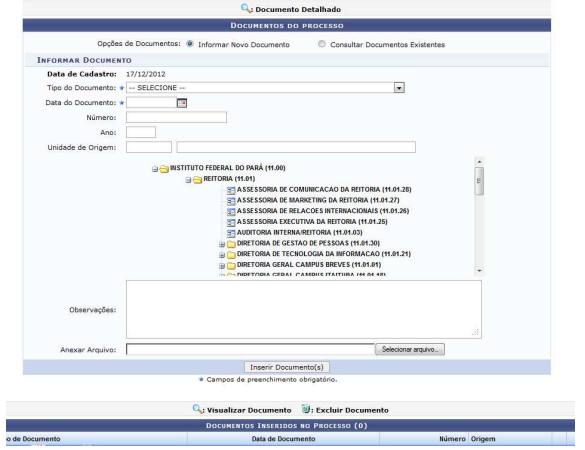](https://base.ifpa.edu.br/uploads/images/gallery/2023-06/Z3DHWmdSRTz3JJgy-image.png)
Clique em **Voltar** para retornar à página anterior. Esta função será válida sempre que a opção estiver presente.
Nesta tela, é necessário informar ao menos um documento que formalize o processo, documento este que pode ser memorando, ofício, requerimento, entre outros. Para isso, selecione a opção Informar Novo Documento para que um novo documento seja criado no sistema e inserido no processo ou a opção Consultar Documentos Existentes para realizar uma consulta de documentos já cadastrados na base de dados do sistema pela sua unidade e inseri-los ao processo.
De acordo com a opção selecionada, a tela será carregada de uma forma diferente. Caso a opção selecionada tenha sido Informar Novo Documento, a tela carregada será a exigida na figura anterior. Selecionando esta opção, será necessário informar os seguintes dados do documento:
• Tipo do Documento: Selecione o tipo do documento que será inserido;
• Data do Documento: Informe a data de referência do documento ou selecione a partir do calendário virtual disponibilizado pelo sistema ao clicar no ícone ;
• Identificador: Insira o número identificador do documento, se desejar;
• Ano: Especifique o ano de emissão do documento a ser inserido;
• Unidade de Origem: Se desejar informe o código ou selecione a unidade de origem associada ao documento;
• Observações: Utilize o espaço em branco fornecido pelo sistema para inserir observações sobre o documento;
• Anexar Arquivo: Caso deseje anexar determinado arquivo ao documento, clique em Selecionar Arquivo e busque-o em seu computador (todos os tipos de arquivos estão sendo aceitos: .doc/.docx./jpeg/pdf/gif/.xls/html.etc)
Exemplificaremos com os dados Tipo do Documento ATESTADO MÉDICO e Data do Documento 04/07/2011. Após informar os dados necessários, clique em **Inserir Documento(s)**. A página será recarregada e na parte de baixo da tela passará a ser exibida a descrição do documento criado da seguinte forma:
[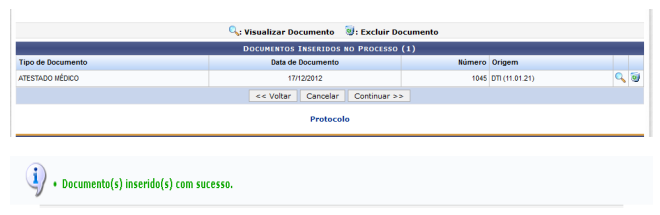](https://base.ifpa.edu.br/uploads/images/gallery/2023-06/yr6r3KgZyNkgg412-image.png)
Para visualizar o documento recém-inserido, clique no ícone [](https://base.ifpa.edu.br/uploads/images/gallery/2023-06/9mibapheqySezNZT-image.png) . Esta ação será válida em todas as telas em que estiver presente. Uma nova janela será então apresentada com os dados do documento, no seguinte formato:
Clique em [](https://base.ifpa.edu.br/uploads/images/gallery/2023-06/soOzau7LGb1N6kfJ-image.png) para fechar esta janela e retornar à tela anterior. Esta ação será válida em todas as telas que a contenha.
De volta à lista de Documentos Inseridos no Processo, clique no ícone [](https://base.ifpa.edu.br/uploads/images/gallery/2023-06/2ovxxOORfpYr0wVL-image.png) caso deseje excluir documento inserido. O sistema apresentará a seguinte janela:
Clique em **Cancelar** caso desista da remoção ou em **OK** para confirmá-la. Optando por confirmar, a seguinte mensagem de sucesso será exibida no topo da página:
[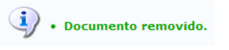](https://base.ifpa.edu.br/uploads/images/gallery/2023-06/pOPQdqNTEnl0Bpfd-image.png)
De volta à página de inserção de Documentos do Processo, caso opte por selecionar a opção Consultar Documentos Existentes, a tela será recarregada disponibilizando ao usuário a busca por documentos já cadastrados por sua unidade de lotação e que encontram-se na mesma:
[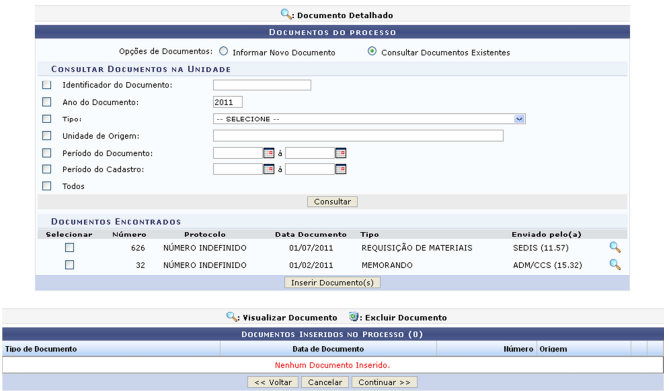](https://base.ifpa.edu.br/uploads/images/gallery/2023-06/LYRzM8LwvlYPA7bc-image.png)
Vale ressaltar que estes documentos poderão ser inseridos ao processo em forma de cópia.
Para realizar a consulta por documentos na unidade, forneça um ou mais dos critérios de busca dispostos pelo sistema e clique em **Consultar** para realizar a busca. A página com os resultados será prontamente atualizada e os documentos que atendem aos critérios de busca serão exibidos na lista de Documentos Encontrados.
Se desejar visualizar os detalhes de um dos documentos encontrados, clique no ícone . O sistema apresentará o Documento no seguinte formato:
[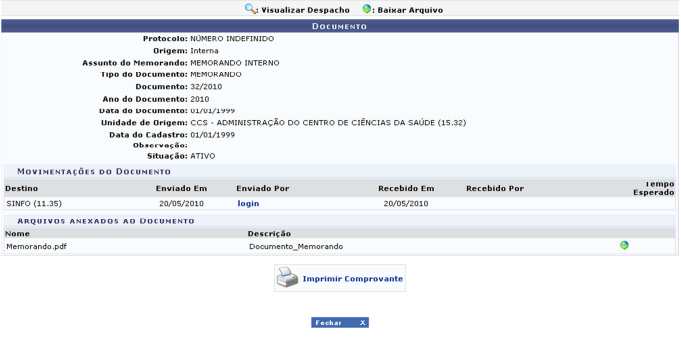](https://base.ifpa.edu.br/uploads/images/gallery/2023-06/JRn243BWjWb8tFgM-image.png)
Após inserir todos os documentos desejados, clique em **Continuar** para dar continuidade ao cadastro do processo. A seguinte página será exibida:
[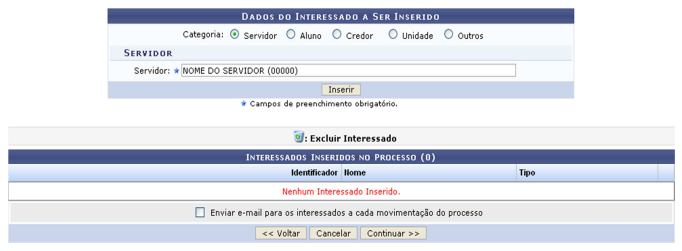](https://base.ifpa.edu.br/uploads/images/gallery/2023-06/JN0X1cMS4xXTZMCe-image.png)
Informe a Categoria do interessado no processo que está sendo cadastrado, dentre as seguintes opções:
• Servidor da Instituição, que será identificado por sua matrícula SIAPE, sem o código verificador;
• Aluno da Instituição, que será identificado por sua matrícula **(ainda em construção)**
• Credor, ou pessoas físicas ou jurídicas que são interessados em processos de compra e pagamento, por exemplo;
• Unidade da Instituição;
• Outros, que podem ser público externo, órgãos internacionais ou qualquer outro interessado que não se adeque às categorias citadas acima.
Após selecionar a categoria, preencha o nome do interessado. Vale ressaltar que, ao digitar as primeiras letras do nome, o sistema apresentará uma lista contendo as opções disponíveis para escolha. Clique na opção desejada para selecioná-la.
Exemplificaremos com a Categoria Servidor e Servidor NOME DO SERVIDOR (00000). Após informar os dados do interessado, clique em Inserir. A página será recarregada da seguinte forma:
[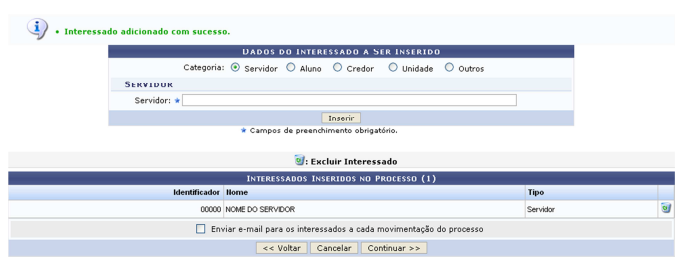](https://base.ifpa.edu.br/uploads/images/gallery/2023-06/pfnn0jPihM20i3ic-image.png)
Repita a operação caso deseje adicionar mais interessados ao processo.
Se desejar remover um interessado previamente inserido, clique no ícone [](https://base.ifpa.edu.br/uploads/images/gallery/2023-06/P7KwwVCachEfE3sU-image.png). A seguinte janela será apresentada para confirmação:
Clique em **Cancelar** caso desista da remoção ou em **OK** se desejar confirmá-la. Ao optar por confirmar, o interessado será removido da lista de Interessados Inseridos no Processo e a seguinte mensagem de sucesso será disponibilizada no topo da página:
[](https://base.ifpa.edu.br/uploads/images/gallery/2023-06/FGVWKZmcNcs89qbQ-image.png)
Após inserir todos os interessados desejados, selecione a opção Enviar e-mail para os interessados a cada movimentação do processo se desejar.
Para prosseguir com o cadastro do processo, clique em **Continuar**. A seguinte página será exibida:
[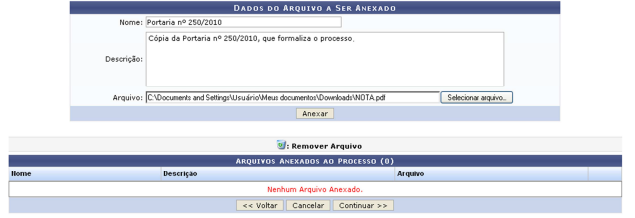](https://base.ifpa.edu.br/uploads/images/gallery/2023-06/KsBmOUSrTVsqquY3-image.png)
Se desejar anexar alguma arquivo ao Processo será necessário informar o Nome do documento que será anexado ao processo, sua Descrição e opcionalmente, anexar o Arquivo do documento, clicando em **Selecionar Arquivo** e selecionando-o dentre os arquivos eletrônicos. Caso não deseje anexar o arquivo eletrônico não utilize a opção “selecionar arquivo”
Para exemplificar, utilizaremos o Nome: Portaria nº 250/2010 e a Descrição: Cópia da Portaria nº 250/2010, que formaliza o processo. Clique em **Anexar** para inserir o documento ao processo que está sendo gerado no sistema. O documento passará a constar na lista de Arquivos Anexados ao Processo e uma mensagem de sucesso será exibida no topo da tela, conforme exibido a seguir:
[](https://base.ifpa.edu.br/uploads/images/gallery/2023-06/CrGd82CpClw45tX4-image.png)
Nesse passo poderão ser anexados arquivos ao processo que está sendo cadastrado. Na parte de baixo da página serão mostrados os arquivos incluídos durante sua sessão de cadastramento do processo.
Após anexar os arquivos desejados prossiga o cadastro do processo selecionando a opção "**Continuar >>**"
[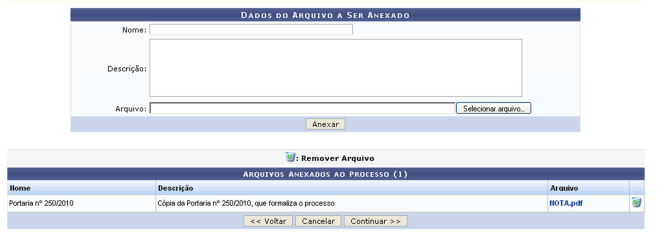](https://base.ifpa.edu.br/uploads/images/gallery/2023-06/eYtY3vXWMzDLvPws-image.png)
Se desejar anexar outros arquivos, repita o procedimento. Caso deseje remover o item já inserido, clique no ícone [](https://base.ifpa.edu.br/uploads/images/gallery/2023-06/OXHjB1YxWJQdVfJl-image.png). A seguinte janela será apresentada para a confirmação da remoção:
Clique em **Cancelar** caso desista da remoção ou em **OK** se desejar confirmá-la. Caso opte por confirmar a remoção, uma mensagem de sucesso será apresentada pelo sistema:
[](https://base.ifpa.edu.br/uploads/images/gallery/2023-06/TiPkuFLk5z1Ag9om-image.png)
Após anexar todos os arquivos desejados, clique novamente em **Continuar** para prosseguir com o cadastro. O sistema o direcionará para a seguinte página:
Informe se desejar Informar Despacho eletrônico para o processo ou Não. Caso opte por informar o despacho, a tela será prontamente atualizada e passará a ser exibida no seguinte formato:
[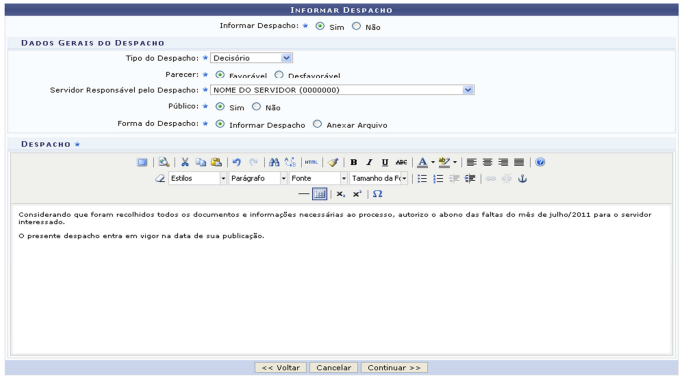](https://base.ifpa.edu.br/uploads/images/gallery/2023-06/iqlG2F1nEwUXUf75-image.png)
Na tela acima, informe os seguintes dados do despacho que será cadastrado:
• Tipo do Despacho: Selecione o tipo do despacho a ser cadastrado entre as opções Decisório, Ordinatário, Interlocutório ou Saneador;
• Parecer: Este campo será visualizado apenas para os despachos do tipo Decisório, devendo ser selecionada a opção Favorável ou Desfavorável;
• Servidor Responsável pelo Despacho: Utilize a lista de servidores fornecida para selecionar aquele responsável pelo despacho;
• Público: Especifique se o despacho é público selecionando entre as opções Sim ou Não;
• Forma do Despacho: Optando pela opção Informar Despacho, o sistema disponibilizará um campo onde o texto do despacho poderá ser digitado. Ao optar pela opção Anexar Arquivo, o campo Arquivo será exibido e o o arquivo do despacho deverá selecionar de seu computador, clicando em Selecionar arquivo.
Exemplificaremos o preenchimento dos dados acima da seguinte forma:
• Tipo do Despacho: Decisório;
• Parecer: Favorável;
• Servidor Responsável pelo Despacho: NOME DO SERVIDOR (000000);
• Público: Sim;
• Forma do Despacho: Informar Despacho.
Após informar os dados necessários, clique em **Continuar**. Uma nova página será apresentada, contendo os Dados Gerais do Processo.
Confira os dados do Processo abaixo antes de confirmar o cadastro.
[](https://base.ifpa.edu.br/uploads/images/gallery/2023-06/OzM5SvftpkFIruCS-image.png)
Confira os dados do processo que será cadastrado e, se estiver certo que deseja concluir a operação, clique em **Confirmar** para confirmar o cadastro. O sistema disponibilizará uma nova página, com a mensagem de confirmação do cadastro no topo:
[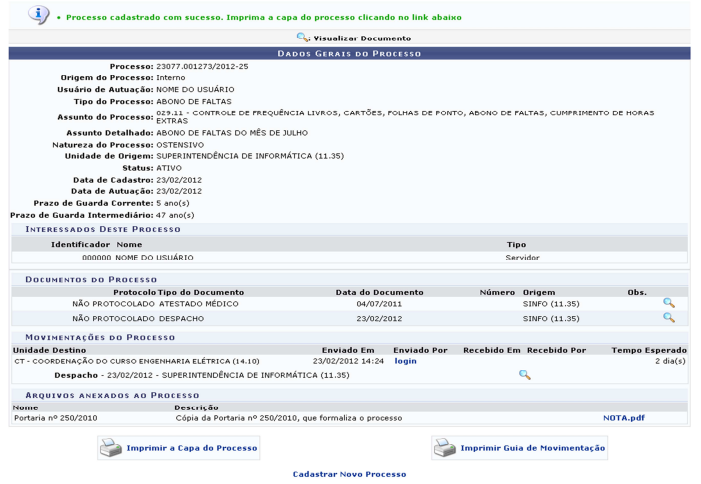](https://base.ifpa.edu.br/uploads/images/gallery/2023-06/rCqFnLWxZz2nnaaF-image.png)
Para cadastrar um novo processo, clique em [](https://base.ifpa.edu.br/uploads/images/gallery/2023-06/FIa5nb35z4DycaCU-image.png) e repita a operação.
Clique em [](https://base.ifpa.edu.br/uploads/images/gallery/2023-06/2LaTRugiv8dAlH8z-image.png) para imprimir a capa do processo recém-cadastrado, que será exibida no seguinte formato:
[](https://base.ifpa.edu.br/uploads/images/gallery/2023-06/m9lLDdTjUfk0yBiI-image.png)
Clique em **Voltar** para retornar a página anterior.
Para imprimir a capa, clique no ícone [](https://base.ifpa.edu.br/uploads/images/gallery/2023-06/yINot9Ijs18Oabup-image.png)
.
Se desejar retornar à página inicial do Módulo Protocolo, clique em [](https://base.ifpa.edu.br/uploads/images/gallery/2023-06/lOZGlRYIJSzmEE4D-image.png), no topo da página.
De volta à página anterior, clique em [](https://base.ifpa.edu.br/uploads/images/gallery/2023-06/09TWaLvbK9pFRGId-image.png) para imprimir a guia de movimentação do processo. A guia será exibida conforme figura abaixo:
Para retornar à tela anterior, clique em **Voltar**.
Se desejar imprimir a guia, clique em [](https://base.ifpa.edu.br/uploads/images/gallery/2023-06/jZ7yDoQFEliUMXWj-image.png)
.
**4- Registrar Recebimento de Processos**
Esta funcionalidade permite o recebimento de processos e tem a finalidade de realizar o registro eletrônico do recebimento dos processos entre as unidades. Para registrar o recebimento de um processo, entre no SIPAC → Módulos → Protocolo → Processos → Movimentação → Registrar Recebimento.
O sistema exibirá uma janela contendo o campo de Consulta de Processos e a lista de Processos Pendentes de Recebimento.
[](https://base.ifpa.edu.br/uploads/images/gallery/2023-06/7rcAnPSPxK3Tpe6g-image.png)
[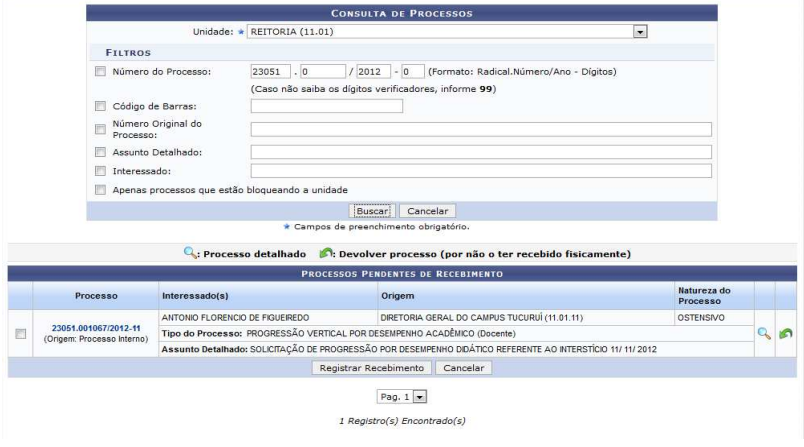](https://base.ifpa.edu.br/uploads/images/gallery/2023-06/kLsRqVbE2G9aoArC-image.png)
Na tela acima, para buscar por um processo específico, informe um ou mais dos seguintes dados:
• Unidade: Selecione a unidade que deverá receber o processo;
• Número do Processo: Informe os números do processo pendente de recebimento;
• Código de Barras: Forneça o código de barras referente ao processo desejado;
• Número Original do Processo: Forneça os números originais do processo que deseja localizar;
• Assunto Detalhado: Descreva o assunto detalhado do processo;
• Interessado: Informe o nome do interessado do processo;
• Apenas processos que estão bloqueando a unidade: Selecione esta opção para listar apenas os processos bloqueantes da unidade.
Após informar os critérios de busca desejados, clique em **Buscar**. A lista de Processos Pendentes de Recebimento será atualizada, então, com os processos que atendem aos critérios informados.
Na lista de Processos Pendentes de Recebimento, clique em ou no número do processo para visualizar seus detalhes. Esta ação encontra-se descrita no manual Consultar Processo. De volta à lista de Processos Pendentes de Recebimento, selecione os processos que deseja receber e clique em **Registrar Recebimento**. Exemplificaremos esta ação com o processo 23077.015451/2012-03. A seguinte página será gerada:
[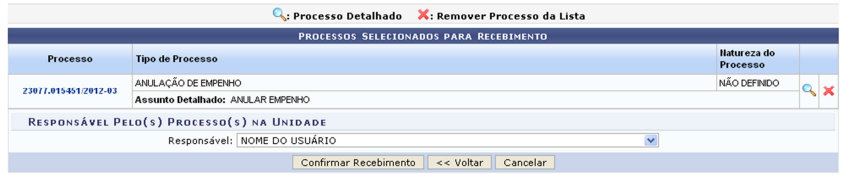](https://base.ifpa.edu.br/uploads/images/gallery/2023-06/RIFw2zvuSQxz5f6c-image.png)
Clique em **Voltar** para retornar à tela anterior. Esta função será válida sempre que a opção estiver presente.
Se desejar remover o processo selecionado da lista de itens escolhidos para recebimento, clique no ícone e confirme esta ação na seguinte caixa de diálogo exibida pelo sistema:
[](https://base.ifpa.edu.br/uploads/images/gallery/2023-06/3GdSRmZftYDbVj87-image.png)
Clique em **OK** para confirmar a remoção do processo selecionado. A mensagem de sucesso abaixo será exibida no topo da seguinte tela:
[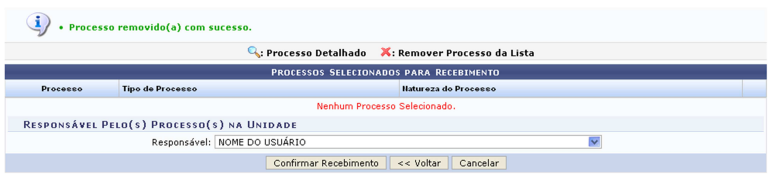](https://base.ifpa.edu.br/uploads/images/gallery/2023-06/X4ibXwMlSyzjePc1-image.png)
De volta à tela anterior, dessa vez com algum processo selecionado para recebimento, selecione o Responsável pelo recebimento do processo e clique em **Confirmar Recebimento**. A mensagem de sucesso a seguir será fornecida:
[](https://base.ifpa.edu.br/uploads/images/gallery/2023-06/OCgp1u6i6Z6y1G3v-image.png)
Para arquivar o processo recebido, clique em [](https://base.ifpa.edu.br/uploads/images/gallery/2023-06/MgYY6DMh75xzlPva-image.png). Esta operação está detalhada no manual Arquivar Processo, listado em Manuais Relacionados, no fim desta página.
Para registrar a saída do processo recebido, clique em [](https://base.ifpa.edu.br/uploads/images/gallery/2023-06/8HDaK2IDLu7WPkul-image.png). Esta operação está detalhada no manual Registrar Envio (Saída) de Processo, listado em Manuais Relacionados, no fim desta página.
Para registrar a saída de outro processo, clique em [](https://base.ifpa.edu.br/uploads/images/gallery/2023-06/zEa4PVR47iI9xTms-image.png) . Esta operação está detalhada no manual Registrar Envio (Saída) de Processo. Para receber outros processos, clique em [](https://base.ifpa.edu.br/uploads/images/gallery/2023-06/cUjJGYnGEMinKmTJ-image.png)e repita esta operação.
Retornando, mais uma vez, à lista de Processos Pendentes de Recebimento, clique em [](https://base.ifpa.edu.br/uploads/images/gallery/2023-06/hCHcZD9hU4QnEjD7-image.png) para devolver um processo para a unidade de origem por não o ter recebido fisicamente. Desta vez, exemplificaremos com o processo 23077.015450/2012-51. A página dos Dados da Devolução será exibida:
Nesta tela, informe a Observação da devolução do processo e clique em **Confirmar**. O sistema solicitará ainda a conformação desta etapa através da caixa de diálogo gerada abaixo:
[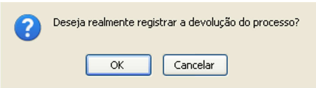](https://base.ifpa.edu.br/uploads/images/gallery/2023-06/Ycy8iIbNWU8e45XJ-image.png)
Clique em **OK** para confirmar. A tela abaixo será visualizada, exibindo a mensagem de sucesso da operação do topo da página:
[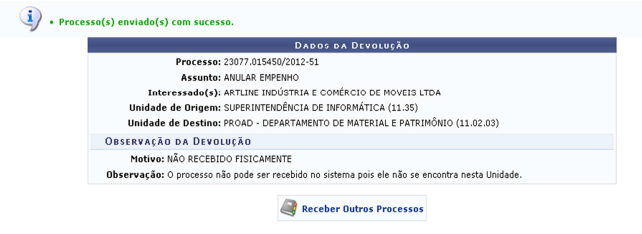](https://base.ifpa.edu.br/uploads/images/gallery/2023-06/KfmrReZkp0X0fqVX-image.png)
Para receber outros processos, clique em [](https://base.ifpa.edu.br/uploads/images/gallery/2023-06/YcQMfXQynC043Zy2-image.png) e repita esta operação.
**Usuários** Usuários que possuem o perfil de Tramitador
**Perfil** Gestor de Cadastro de Protocolo
Esta funcionalidade permite que o usuário envie processos localizados na unidade em que ele está lotado e tem a finalidade de realizar o registro eletrônico do envio dos processos entre as unidades. Para registrar o envio de um processo, entre no SIPAC → Módulos → Protocolo → Processos → Movimentação → Registrar Envio (Saída).
O sistema exibirá uma tela contendo o campo de Consulta de Processos e a Lista de Processos pendentes na unidade:
[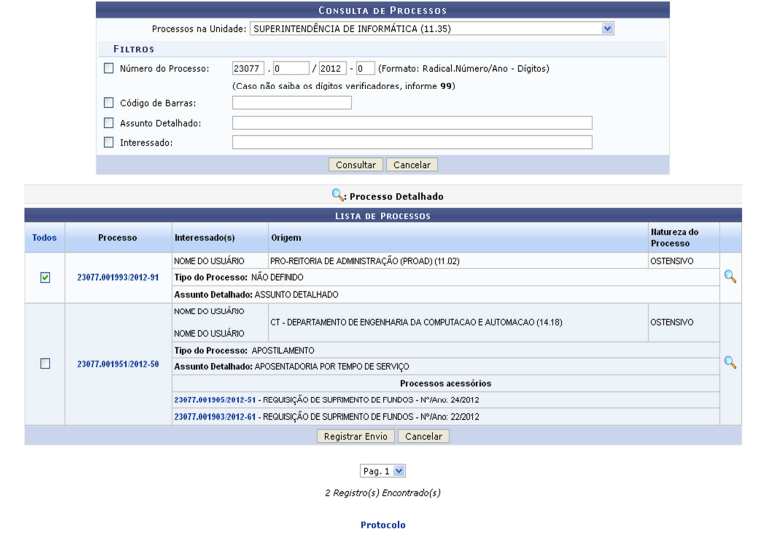](https://base.ifpa.edu.br/uploads/images/gallery/2023-06/UZrFUu0HgaCPx4ZN-image.png)
Nesta tela, é possível visualizar os processos pendentes em unidades de sua hierarquia selecionando a unidade desejada no campo Processo na Unidade. Além disso, pode-se realizar a busca por um processo específico informando o Número do Processo, o número do Código de Barras, o Assunto Detalhado ou o nome do Interessado e clicando em **Consultar**. A lista dos processos será, então, atualizada e nela passarão a constar os processos que atendem aos critérios informados.
Caso desista da operação, clique em **Cancelar** e confirme a desistência na janela que será exibida pelo sistema. Esta ação será válida para todas as telas que a contenha.
Para retornar à página inicial do módulo, clique no link [](https://base.ifpa.edu.br/uploads/images/gallery/2023-06/70fGtsDVgDn9jXVw-image.png). Esta opção é válida sempre que a função estiver disponível.
Clique no ícone [](https://base.ifpa.edu.br/uploads/images/gallery/2023-06/kMajgKkNTjgjcY4q-image.png) ou no link com o número do processo para visualizar os detalhes do processo. Esta ação será válida em todas as telas em que estiver presente e encontra-se descrita no manual Consultar Processo Detalhado, listado em Manuais Relacionados, no fim desta página.
De volta a tela contendo a Lista de Processos, selecione o(s) processo(s) que deseja enviar clicando na caixa ao lado esquerdo do(s) mesmo(s) e clique em **Registrar Envio**. Exemplificaremos com o processo 23077.001993/2012-91. A tela Processos Selecionados para Envio será exibida:
[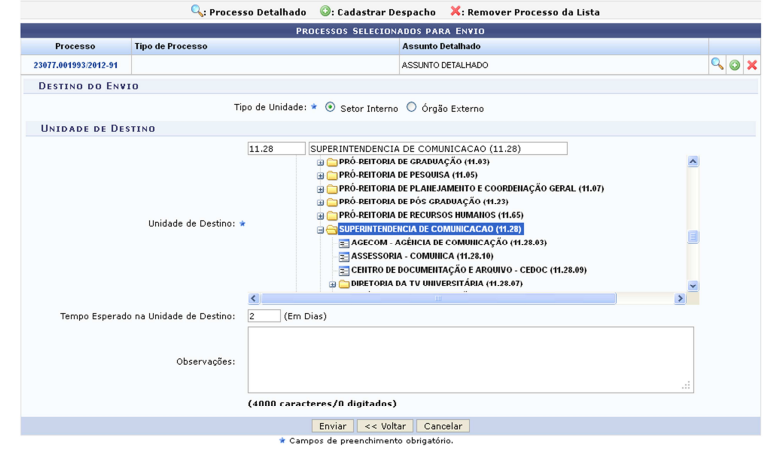](https://base.ifpa.edu.br/uploads/images/gallery/2023-06/ZrFMzXkf7PUh9CAd-image.png)
Clique em **Voltar** para retornar à tela anterior. Esta função será válida sempre que a opção estiver presente.
Nesta etapa da operação é possível optar por enviar o processo para um Setor Interno ou para um Órgão Externo. Exemplificaremos esta ação selecionando a opção de envio para um Setor Interno, conforme mostrado na tela anterior. Caso opte por enviar para um Órgão Externo, será necessário selecionar apenas a Unidade de Destino desejada. O Tempo Esperado na Unidade de Destino também poderá ser definido, bem como Observações quanto ao registro em cadastro, caso necessário.
Se desejar cadastrar um despacho eletrônico para o processo que será enviado, clique no ícone [](https://base.ifpa.edu.br/uploads/images/gallery/2023-06/y7WQ2mqrJpiiwyMD-image.png). Esta operação será detalhada no manual Cadastrar Despacho de Processos, disponível em Manuais Relacionados, ao final desta página.
Para remover um determinado processo da lista de processos que será enviado, clique em [](https://base.ifpa.edu.br/uploads/images/gallery/2023-06/Vq8bISuaWWho8iUM-image.png). A seguinte tela será exibida pelo sistema:
Clique em **OK** para confirmar a exclusão do registro. Optando por confirmar, uma mensagem de sucesso será exibida no topo da página, conforme figura a seguir:
De volta à página contendo os Processos Selecionados para Envio, informe a Unidade de Destino e o Tempo Esperado na Unidade de Destino, em dias. Exemplificaremos com Unidade de Destino 11.28 - SUPERINTENDÊNCIA DE COMUNICAÇÃO (11.28) e Tempo Esperado na Unidade de Destino 2. Após informar os dados necessários, clique em **Enviar** para prosseguir. A seguinte página contendo a mensagem de sucesso do envio e as informações sobre o processo enviado será carregada:
[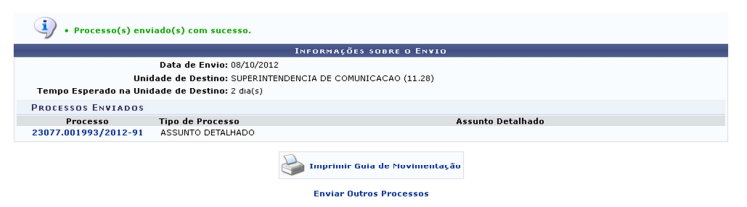](https://base.ifpa.edu.br/uploads/images/gallery/2023-06/OeRL8CuNRK1E5TN6-image.png)
Para registrar o envio de outro processo, clique no link [](https://base.ifpa.edu.br/uploads/images/gallery/2023-06/RnkhgYD02xmyKGxH-image.png)e repita esta operação. Clique em
Para retornar à tela anterior, clique em Voltar. Se desejar imprimir a guia, clique em [](https://base.ifpa.edu.br/uploads/images/gallery/2023-06/nbzTNW9qOa0TFdds-image.png).
Esta funcionalidade permite o arquivamento do processo, que é uma ação no sistema para informar que o processo foi arquivado e não terá mais movimentação. Para acessar, entre no SIPAC → Módulos → Protocolo → Processos → Arquivo/Cancelamento/Diligência → Arquivar Processo.
O sistema exibirá a página Consulta de Processos, como mostrado a seguir:
[](https://base.ifpa.edu.br/uploads/images/gallery/2023-06/Sx9CCq0UO1VZMNCi-image.png)
Caso desista da operação, clique em **Cancelar**. Uma caixa de diálogo será exibida solicitando a confirmação da operação. Essa ação será válida em todas as páginas em que estiver presente.
A busca poderá ser feita através do Número do Processo, pelo Ano do Processo ou poderá ser selecionada a opção Todos os Processos Pendentes. Selecione a opção desejada e clique em **Buscar**. Exemplificamos com Número do Processo: 23077.029225/2010-30.
A seguinte página será exibida:
[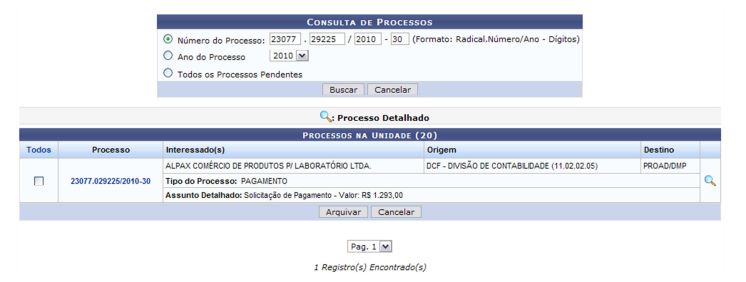](https://base.ifpa.edu.br/uploads/images/gallery/2023-06/BEU4FDpji7dg4y6W-image.png)
Clicando em[](https://base.ifpa.edu.br/uploads/images/gallery/2023-06/MmnXeWG0wd8o3cut-image.png) ou no número do processo o usuário poderá visualizar seus detalhes. Este processo está descrito no Manual Relacionado Desarquivar Processo, listado ao fim deste.
Para arquivar o processo, selecione o(s) arquivo(s) desejado ou clique em Selecionar Todos. Depois de selecionar, clique em **Arquivar**, a seguinte página será carregada:
[](https://base.ifpa.edu.br/uploads/images/gallery/2023-06/v4TDHnBdCSxexZAK-image.png)
Clique em **Voltar** caso deseje retornar para a página anterior.
Na tela acima o usuário deverá inserir a Localização Física do(s) processo(s) selecionado(s) no passo anterior. Um exemplo de sugestão para o endereçamento do processo:
• Prédio | Andar | Sala | Corredor | Estante | Prateleira | Caixa
Usaremos como exemplo a Localização Física SINFO | 01 | 103 | 05 | 01 | 02 | 07 e 08. Após informar a localização, clique em **Confirmar**. A seguinte janela para a confirmação será apresentada:
[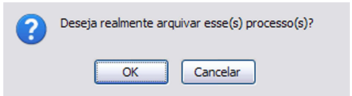](https://base.ifpa.edu.br/uploads/images/gallery/2023-06/HQr0zlaZb3o9WzG6-image.png)
Clique em **OK** para confirmar. O sistema retornará para a página de resultados da busca, com a seguinte mensagem de sucesso no topo:
[](https://base.ifpa.edu.br/uploads/images/gallery/2023-06/GtuP1uyHQTxUDSVQ-image.png)
##### **7- Desarquivar Processo**
Essa operação permite o desarquivamento dos processos.
Para acessar, entre no SIPAC → Módulos → Protocolo → Processos → Arquivo/Cancelamento/Diligência → Desarquivar Processo.
O sistema exibirá a página Consulta de Processos.
[](https://base.ifpa.edu.br/uploads/images/gallery/2023-06/FofhX8dILQmOKcqX-image.png)
Caso desista da operação, clique em **Cancelar**. Uma caixa de diálogo será exibida solicitando a confirmação da operação. Essa ação se repetirá em todas as páginas em que estiver presente.
A busca poderá ser feita informando o Número do Processo, ou pode-se optar por buscar Todos os Processos Pendentes. Selecione a opção desejada e clique em **Buscar**.
Exemplificamos com Número do Processo 23077.029225/2010-30.
A seguinte página será exibida:
[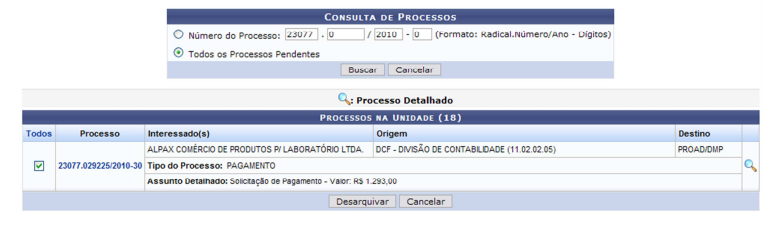](https://base.ifpa.edu.br/uploads/images/gallery/2023-06/xnLWmSEeFW3Fwg3m-image.png)
Após selecionar o processo desejado, clique em **Desarquivar**. A seguinte caixa de diálogo será exibida:
[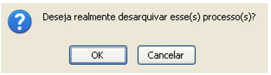](https://base.ifpa.edu.br/uploads/images/gallery/2023-06/zLtPFgyYALA4lkB5-image.png)
Confirme clicando em **OK**. O sucesso da operação será informado:
[](https://base.ifpa.edu.br/uploads/images/gallery/2023-06/CBXuc501uOWmR0OJ-image.png)
Na lista de Processos Pendentes de Recebimento, clique em visualizar seus detalhes. Exemplificaremos com o processo 23077.029225/2010-30. A tela Dados Gerais do Processo será exibida.
[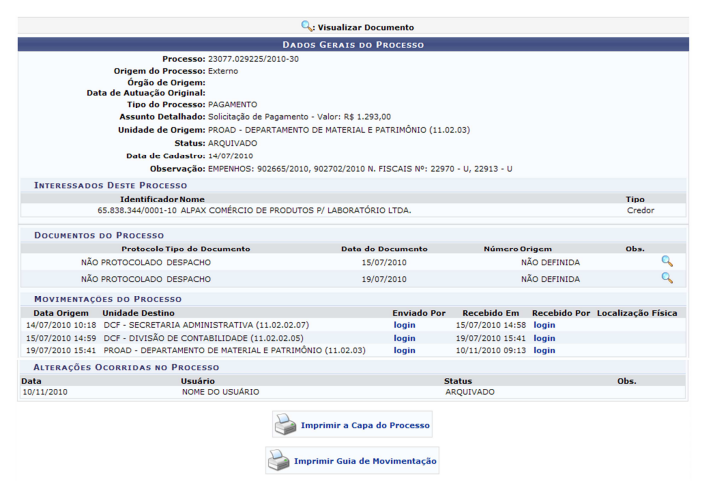](https://base.ifpa.edu.br/uploads/images/gallery/2023-06/8iRHCmQSp7QwBIIW-image.png)
Clicando no ícone [](https://base.ifpa.edu.br/uploads/images/gallery/2023-06/rtj8G96eYO5ceM0J-image.png) será apresentado uma nova janela com os dados detalhados do documento, da seguinte forma:
Clicando no número do Processo Associado será apresentada uma tela com os dados do processo, da mesma forma como foi explicado acima. Clique em [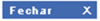](https://base.ifpa.edu.br/uploads/images/gallery/2023-06/lH7ZbWHe3slpwe9F-image.png)para fechar a janela.
Clicando sobre o link do Login de quem enviou ou recebeu o processo, será apresentada uma nova janela com os dados do usuário, da seguinte forma:
[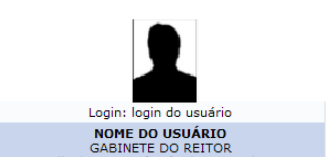](https://base.ifpa.edu.br/uploads/images/gallery/2023-06/ek6tgQATpw8ad9M3-image.png)
De volta à tela Dados Gerais do Processo, clicando no ícone [](https://base.ifpa.edu.br/uploads/images/gallery/2023-06/tOP5lcs3kQiPmuX3-image.png) o usuário poderá visualizar e imprimir a capa do processo, e no ícone poderá visualizar a Guia de Movimentação,
# Transportes
[](https://base.ifpa.edu.br/uploads/images/gallery/2023-06/XI3xSlaKlNfEyU1V-image.png)
[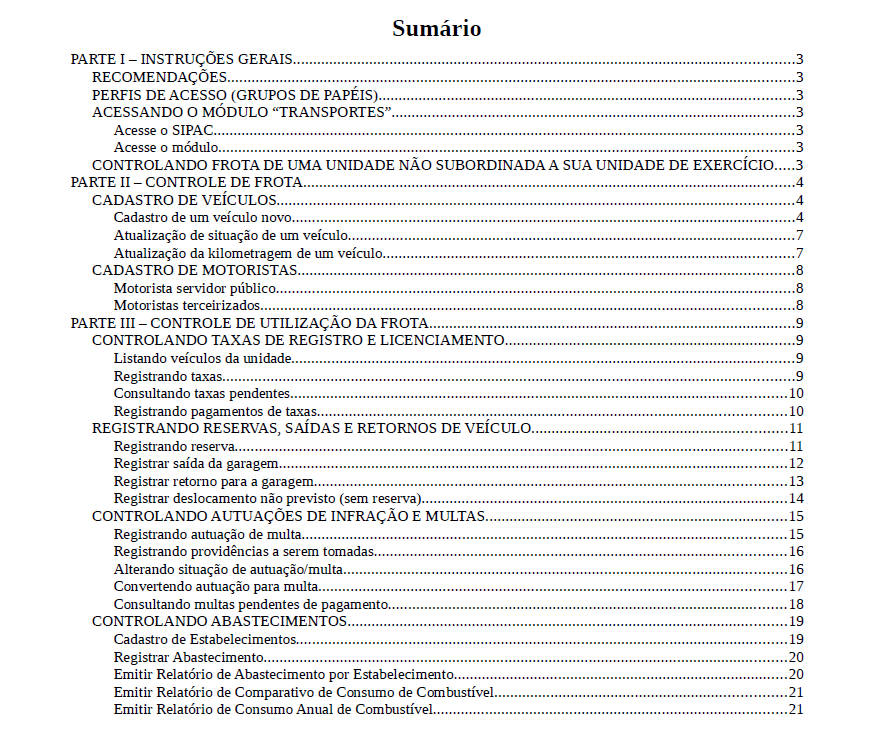](https://base.ifpa.edu.br/uploads/images/gallery/2023-06/zRanQd99VMaBZe7O-image.png)
##### **PARTE I - INSTRUÇÕES GERAIS**
## **RECOMENDAÇÕES**
· Sempre utilize o navegador Firefox (versão mais atual) para acessar os sistemas do SIG (SIGP, SIPAC, SIGAA, etc);
o Se você não possui o Firefox instalado no computador institucional que você utiliza, solicite ao departamento de informática de seu campus ou pólo que ele seja instalado;
o Se você não está conseguindo atualizar o seu Firefox, solicite auxilio ao departamento de informática de seu campus ou pólo.
· Nunca salve links diretos para os sistemas do SIG;
o Não salve atalhos em Favoritos (*Bookmarks*) ou Área de Trabalho;
o Sempre acesse os sistemas do SIG através do portal do IFPA (http://www.ifpa.edu.br).
· Autentique-se com login e senha de rede são os mesmos que você utiliza para acessar o seu e-mail institucional).
##### **PERFIS DE ACESSO (GRUPOS DE PAPÉIS)**
· **TRANSPORTE - GESTOR GLOBAL:** Permite controle total do módulo de transporte em âmbito institucional (Frotas de todas as unidades);
· **TRANSPORTE - GESTOR DE UNIDADE:** Permite controle total do módulo de transporte no âmbito da sua unidade de exercício e sub-unidades.
##### **ACESSANDO O MÓDULO “TRANSPORTES”**
### **Acesse o SIPAC**
· Acesse o portal do IFPA, clique em “SIPAC” (no menu da direita)
· Clique em “Entrar no Sistema” (no canto superior direito)
· Informe seu usuário e senhas (os mesmos do e-mail institucional);
· Clique em "Entrar".
[](https://base.ifpa.edu.br/uploads/images/gallery/2023-06/f6DX0cBYbhzvHIPh-image.png)
### **Acesse o módulo**
· Clique em “Módulos” (no canto superior direito);
· Clique em Transportes.
[](https://base.ifpa.edu.br/uploads/images/gallery/2023-06/rZbxi1rOJdcgNTXC-image.png)
## **CONTROLANDO FROTA DE UMA UNIDADE NˆO SUBORDINADA A SUA UNIDADE DE EXERCÍCIO**
Se o servidor possui perfil "**TRANSPORTE GESTOR DE UNIDADE"** mas precisa manipular a frota de uma unidade hierarquicamente superior sua unidade de exercício (exemplo: o servidor designado para controle da frota é lotado na Diretoria de Administração, mas precisa registrar os veículos como sendo da Diretoria Geral), o chefe da unidade deve efetuar uma solicitação formal para a DTI especificando que o servidor deve possuir acesso à outra unidade, além da sua unidade de exercício.
OBS.: O servidor autenticado no SIPAC sempre irá trabalhar com apenas uma unidade por vez. Quando precisar, poderá alterar a unidade de trabalho atual clicando nas setas no canto superior esquerdo (ao lado do nome da unidade), selecionando uma outra unidade (que ele tenha acesso garantido) e clicando em "Alterar".
[](https://base.ifpa.edu.br/uploads/images/gallery/2023-06/T7573taJfuGDWdye-image.png)
##### **PARTE II - CONTROLE DE FROTA**
## **CADASTRO DE VEÍCULOS**
Sempre que um novo veículo for adquirido para a frota de uma unidade, ou que a situação de um veículo já existente for alterada, os dados precisam ser registrados no módulo de “Transportes”.
### **Cadastro de um veículo novo**
· Verificar se a garagem, que o veículo ficará estacionado por padrão, já foi cadastrada;
o Consultar os cadastros de garagem na aba “Frota”, opção “Garagem > Listar/Alterar”;
o Caso necessário, cadastrar a garagem na aba “Frota”, opção “Garagem > Cadastrar”
§ Informar os dados: Tipo, Nome e endereço; completo;
§ Clicar em Cadastrar.
[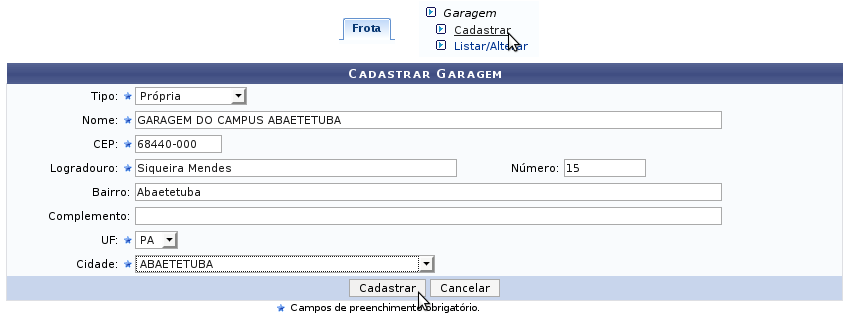](https://base.ifpa.edu.br/uploads/images/gallery/2023-06/T5x6LIw4Oa2KwhMj-image.png)
· Verificar se a marca do veículo já foi cadastrada;
o Consultar os cadastros de marca na aba “Frota”, opção “Cadastros > Marca de Veículo > Listar/Alterar”;
o Caso necessário, cadastrar a marca na aba “Frota”, opção “Cadastros > Marca de Veículos > Cadastrar”.
§ Informar os dados: Denominação e Abreviatura;
§ Clicar em Cadastrar.
[](https://base.ifpa.edu.br/uploads/images/gallery/2023-06/4ZxlmYP5EajufrqU-image.png)
· Verificar se o modelo do veículo e ano já foi cadastrado;
o Consultar os cadastros de modelo na aba “Frota”, opção “Cadastros > Modelo de Veículos > Listar/Alterar”;
o Caso necessário, cadastrar o modelo na aba “Frota”, opção “Cadastros > Modelo de Veículo > Cadastrar”.
§ Informar os dados: Gênero, Espécie, Tipo, Procedência, Marca e Modelo;
§ Informar os Ano Modelo, C digo FIPE e clicar em “Adicionar”; (Repetir para cada ano do modelo)
§ Informar dados complementares do modelo; (Opcional)
§ Clicar em “Cadastrar”.
[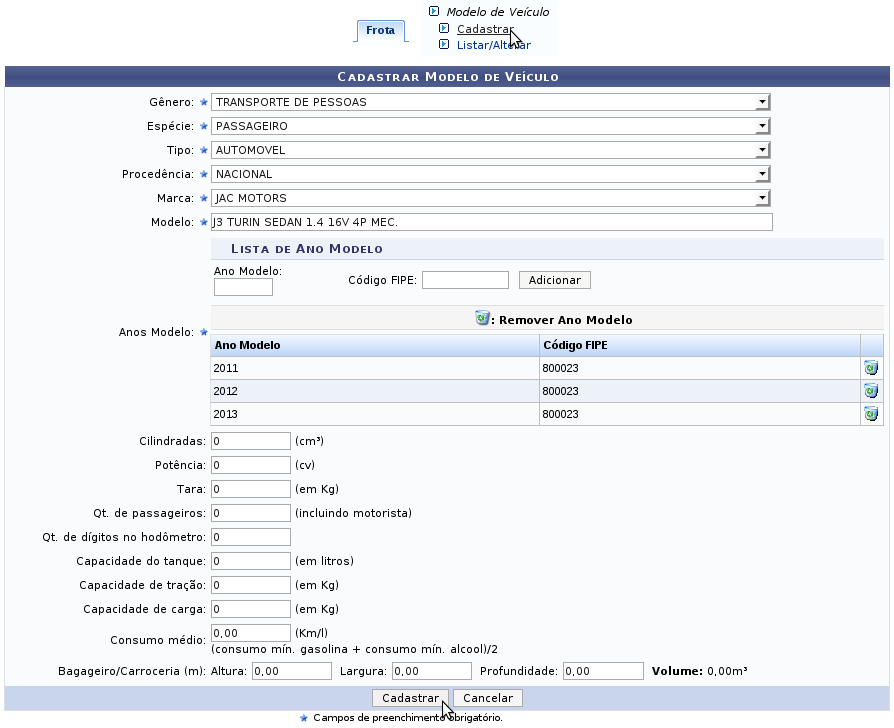](https://base.ifpa.edu.br/uploads/images/gallery/2023-06/MxnZoTcyyx7b0QJB-image.png)
OBS.: Os dados Modelo e C digo FIPE podem ser consultados no site da FIPE acessando http://www.fipe.org.br/ em uma nova aba de seu Firefox, clique em “ÍNDICES”, clique em “Preço Médio de Veículos”, selecione a categoria de veículo desejada, informe os dados (marca, modelo e ano), copie o “Código FIPE” e a descrição completa do “Modelo” exibidos na tela.
[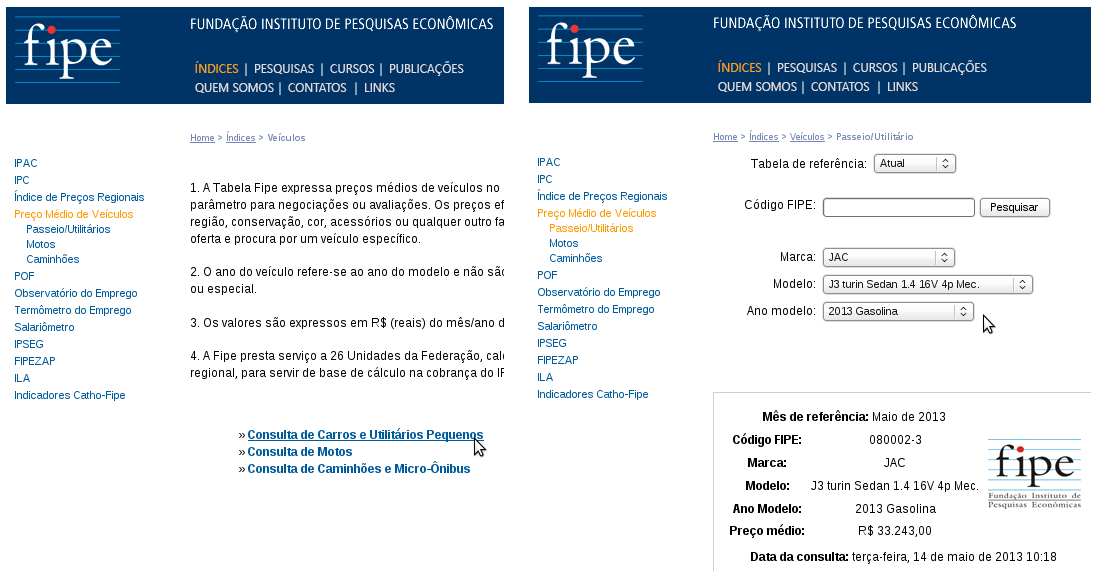](https://base.ifpa.edu.br/uploads/images/gallery/2023-06/GckOeqSQF9khYVbr-image.png)
· Cadastrar os dados do novo veículo.
o Na aba “Frota”, opção “Frota > Veículo > Cadastrar”.
§ Informar os dados: Propriedade, Placa, Hodômetro Atual (Kilometragem Atual), Localidade da Placa, Marca, Modelo, Ano de Modelo, Unidade (à qual o veículo pertence) e Tipo (s) de Uso que será destinado;
§ Clicar em “Continuar”;
§ Informar os dados: Status, Categoria, Cor, Combustível, Tipo de Identificação e Garagem (na qual ficará estacionado);
§ Informar dados complementares do veículo; (Opcional)
§ Clicar em "Cadastrar".
[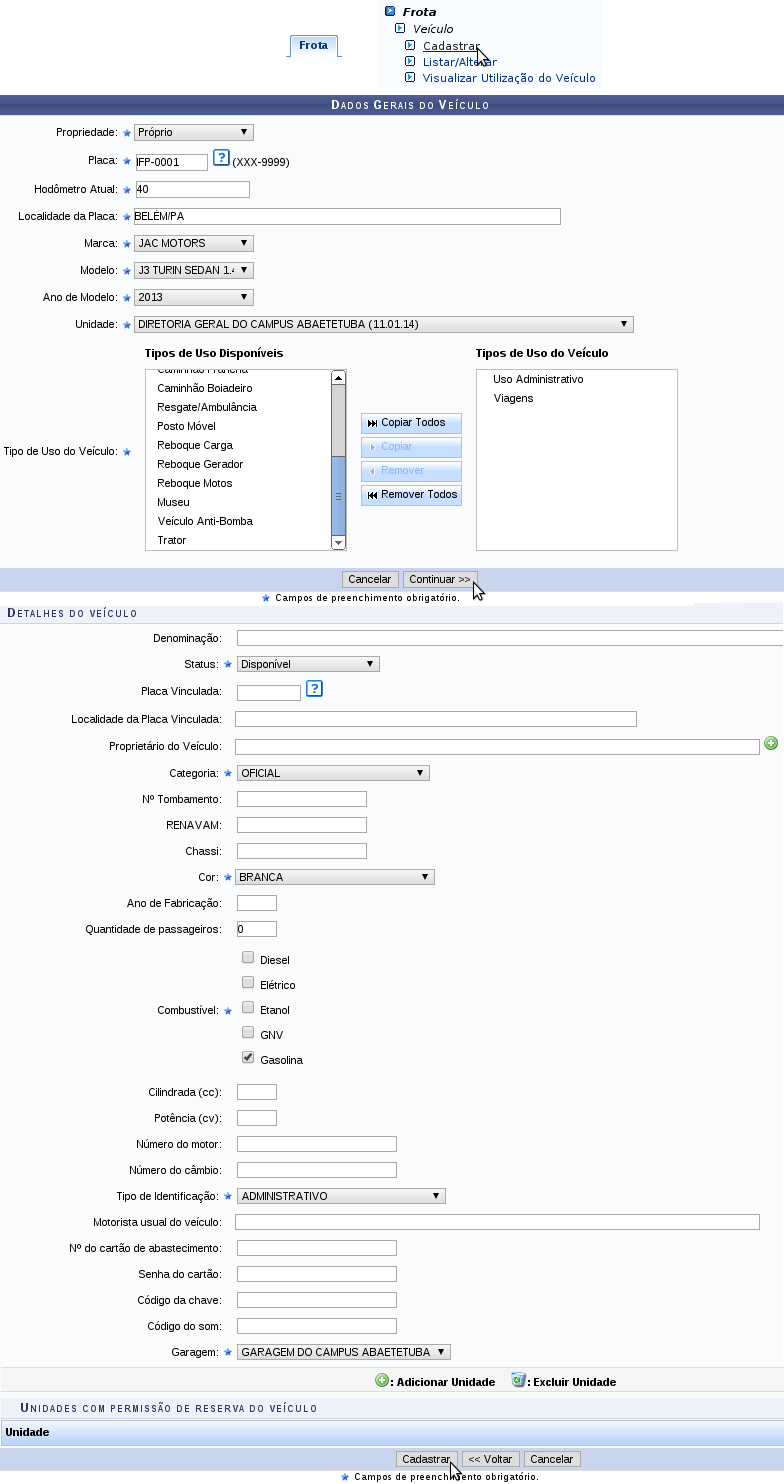](https://base.ifpa.edu.br/uploads/images/gallery/2023-06/De5vjbEXHBArsXdS-image.png)
### **Atualização de situação de um veículo**
### · Na aba “Frota” , opção “Frota > Veículo > Listar/Alterar”.
### o Informar um ou mais parâmetros de busca (Ex.: Garagem);
### o Clicar em “Buscar”;
### o Identificar o registro desejado na listagem e clicar no ícone “Alterar”;
### o Repetir o mesmo procedimento efetuado no cadastro de um veículo novo.
[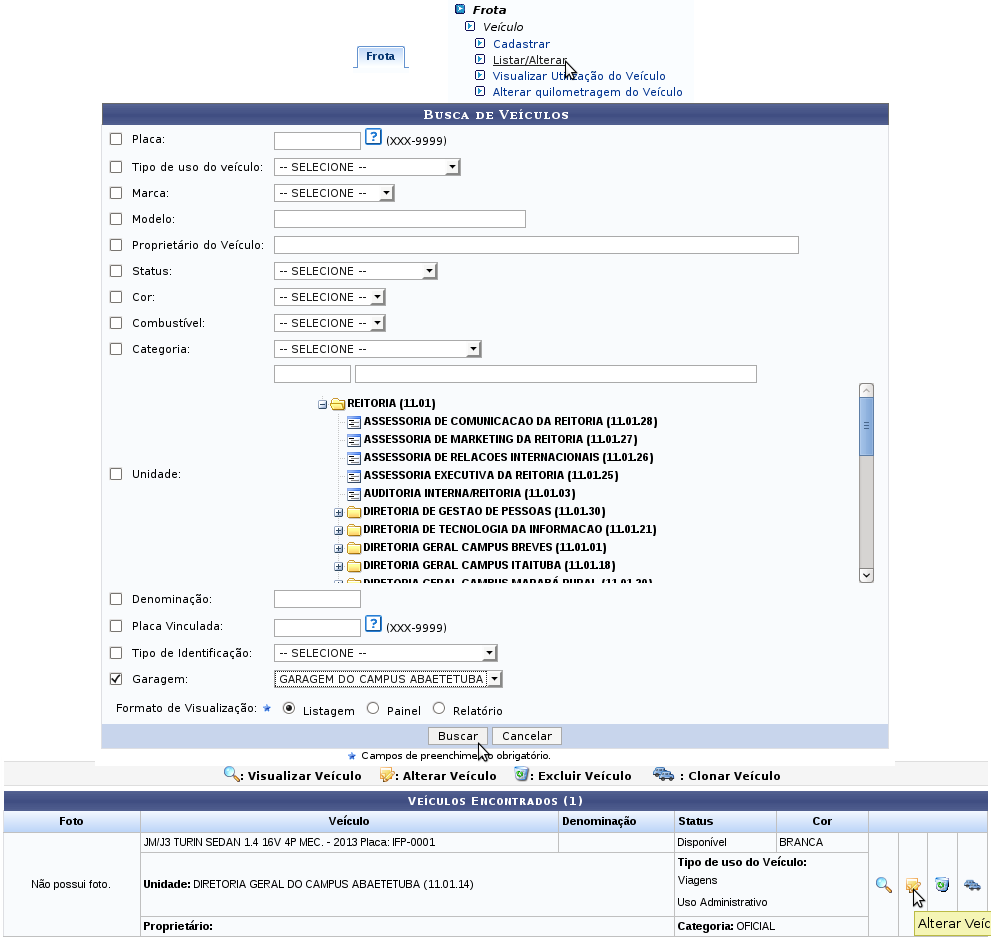](https://base.ifpa.edu.br/uploads/images/gallery/2023-06/uVhjkVuelOAgsFIP-image.png)
### **Atualização da kilometragem de um veículo**
OBS.: Disponível apenas para servidores com o perfil “**TRANSPORTE - GESTOR GLOBAL”**.
· Na aba “Frota”, opção “Frota > Veículo > Alterar quilometragem do Veículo”.
[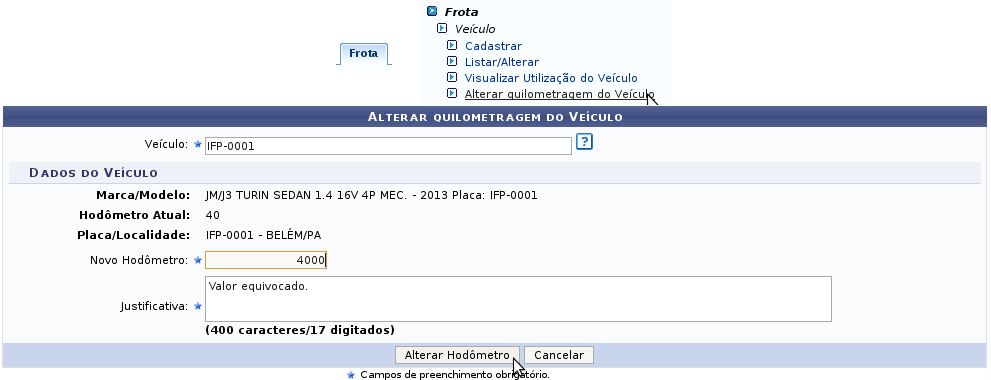](https://base.ifpa.edu.br/uploads/images/gallery/2023-06/adhnkwXQqP9fh3zn-image.png)
## **CADASTRO DE MOTORISTAS**
### **Motorista servidor público**
· Não se aplica;
- Todos os servidores presentes no SIG (servidores públicos cadastrados no SIAPE até o último fechamento de folha) podem ser considerados motoristas ativos.
### **Motoristas terceirizados**
· Na aba “Frota”, opção “Frota > Motorista/Pessoa Física/Jurídica > Cadastrar”.
o Informar os dados: Tipo do Fornecedor, Nome, CPF/CNPJ e endereço completo;
o Informar dados complementares; (Opcional)
o Clicar em Cadastrar .
[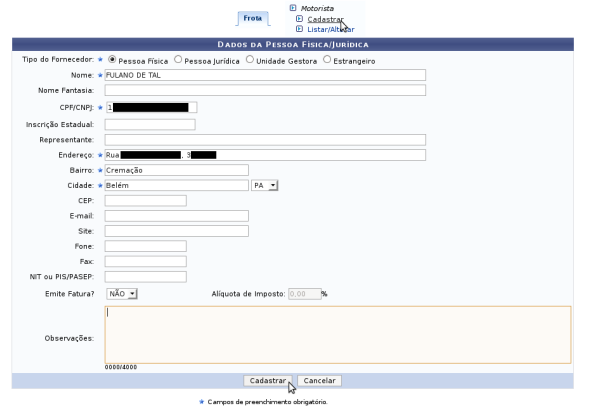](https://base.ifpa.edu.br/uploads/images/gallery/2023-06/2gwq1NhnNNcYOg73-image.png)
#####
##### **PARTE III - CONTROLE DE UTILIZAÇÃO DA FROTA**
## **CONTROLANDO TAXAS DE REGISTRO E LICENCIAMENTO**
As taxas de cada veículo (exemplo: licenciamento obrigatório, emplacamento de carro zero km, etc) devem ser controladas e quitadas para a manutenção regular da frota. Neste caso o servidor responsável pela unidade deve fazer o levantamento de veículos, consultar o vencimento e valor de cada taxa (em documentos ou site do DETRAN) e registrá-las no SIPAC.
### **Listando veículos da unidade**
· Na aba “Relatórios” , opção “Frota > Veículos por Unidade”.
o Informar um ou mais par metros de busca (Ex.: Unidade da frota desejada);
o Clicar em Gerar Relatório .
[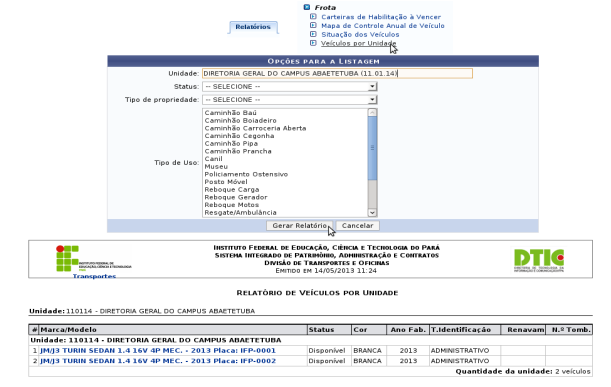](https://base.ifpa.edu.br/uploads/images/gallery/2023-06/cLEwk7VlNhnEvCEb-image.png)
### **Registrando taxas**
- Na aba “Licenciamento”, opção “Taxa de Veículo > Cadastrar”.
o Informar a placa ou modelo do veículo e selecionar o modelo na listagem sugerida;
o Informar os dados: Tipo de taxa, Situação, Data de Vencimento, Valor Total;
o Informar dados complementares; (Opcional)
o Clicar em Cadastrar .
[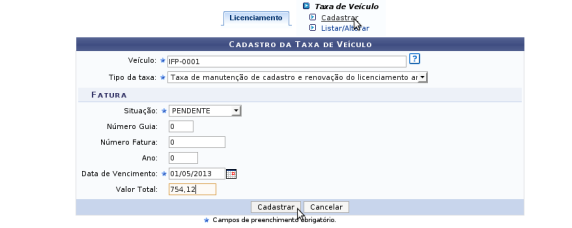](https://base.ifpa.edu.br/uploads/images/gallery/2023-06/407NMC4wRSxXbGVZ-image.png)
### **Consultando taxas pendentes**
· Na aba “Relatórios”, opção “Taxas/Licenciamentos > Taxas/Licenciamentos à vencer” ou Taxas/Licenciamentos > Taxas/Licenciamentos Vencidos com Atraso no Pagamento .
o Informar um ou mais par metros de busca (Ex.: Unidade da frota desejada);
o Clicar em Gerar Relatório .
[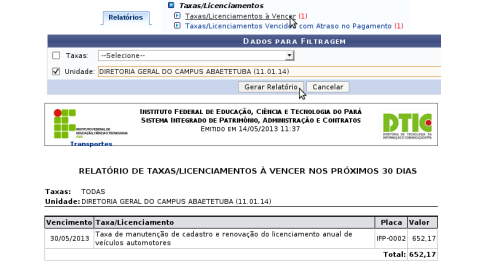](https://base.ifpa.edu.br/uploads/images/gallery/2023-06/tiRz9vnN8teGx8fe-image.png)
### **Registrando pagamentos de taxas**
- Na aba “Licenciamento”, opção “Taxa de Veículo > Listar/Alterar”
o Informar um ou mais par metros de busca (Ex.: Placa);
o Clicar em “Consultar”
o Identificar o registro desejado na listagem e clicar no ícone “Alterar”;
o Informar os dados: Data de Pagamento e Valor Pago;
o Clicar em Alterar.
[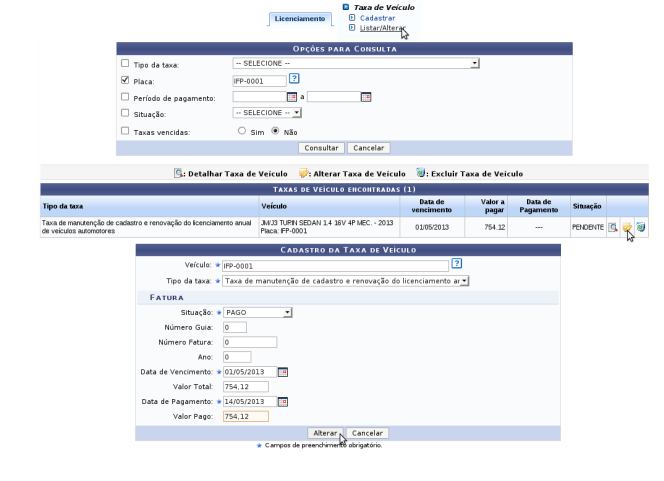](https://base.ifpa.edu.br/uploads/images/gallery/2023-06/j8kKS6SXqnTR2dnh-image.png)
## **REGISTRANDO RESERVAS, SAÍDAS E RETORNOS DE VEÍCULO**
Sempre que um veículo da frota será utilizado é preciso que ele seja reservado com antecedência para que seja garantida a disponibilidade do veículo na data e horário desejados. Também é possível registrar um deslocamento sem reserva (nos casos de emergências não previstas).
### **Registrando reserva**
- **N**a aba “Deslocamento”, opção “Reserva de Veículos para Deslocamento > Cadastrar”.
o Informar os dados: Tipo de Reserva, Beneficiado, Data/Hora Inicial e Final, Destino e Finalidade;
o Informar o motorista e clicar em Adicionar ; (Em caso de viagens longas, repetir para cada motorista)
o Clicar em “Escolher Veículo” e selecionar o veículo desejado;
o Clicar em “Cadastrar” .
[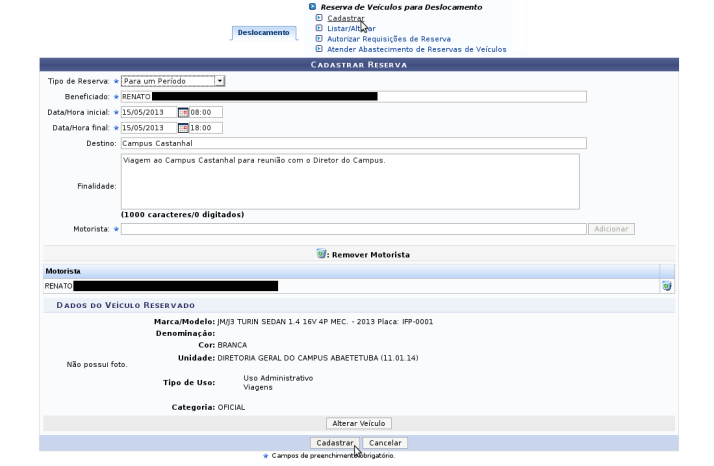](https://base.ifpa.edu.br/uploads/images/gallery/2023-06/6fDBiYp97I3d7p2K-image.png)
### **Registrar saída da garagem**
- Na aba “Deslocamento”, opção “Saída/Retorno de Veículo > Registrar Saída/Retorno dos Veículos da Unidade”.
o Informar um ou mais par metros de busca (Ex.: Aguardando Saída);
o Clicar em “Consultar”;
o Identificar o registro desejado na listagem e clicar no ícone “Registrar Saída”;
o Informar: Finalidade do Deslocamento;
o Caso necessário, informar passageiro e clicar em “Adicionar”; (Repetir para cada passageiro)
o Clicar em “Cadastrar”.
[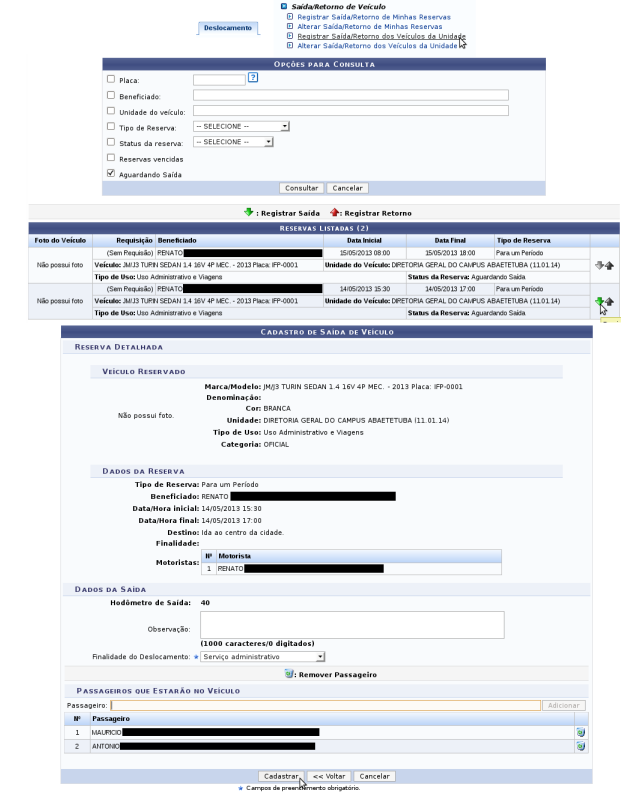](https://base.ifpa.edu.br/uploads/images/gallery/2023-06/SLWT0tQhqr9FhlYz-image.png)
### **Registrar retorno para a garagem**
- Na aba “Deslocamento”, opção “Saída/Retorno de Veículo > Registrar Sa da/Retorno dos Veículos da Unidade”.
o Informar um ou mais par metros de busca (Ex.: Status da Reserva Registrada Saída);
o Registrada Saída);
o Clicar em Consultar;
o Identificar o registro desejado na listagem e clicar no ícone “Registrar Retorno”;
o Informar o dado: Hodômetro Final;
o Informar os dados dos Trechos Percorridos: Pago (se o combustível foi pago neste trecho), Finalidade de Deslocamento, Destino, Data/Hora de Sa da (da origem do trecho), Data/Hora de Chegada (no destino do trecho), Hodômetro Final (do trecho); (Repetir para cada trecho) Clicar em Cadastrar .
[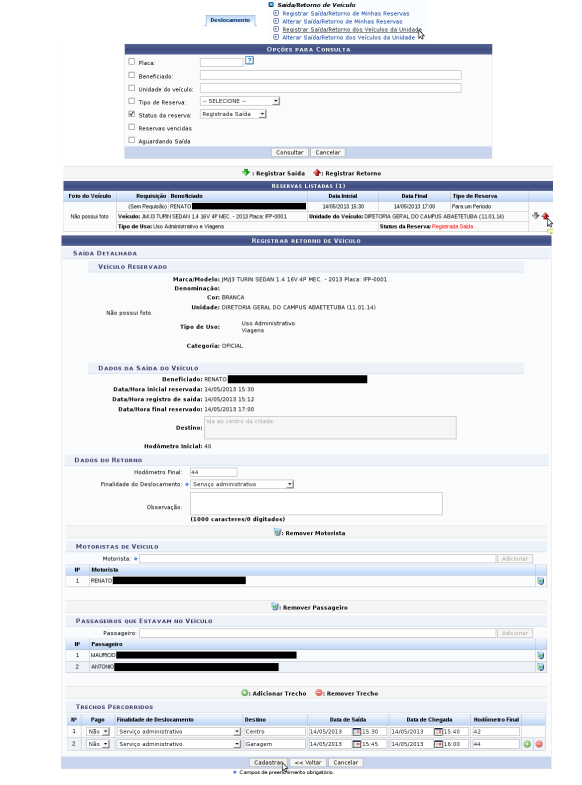](https://base.ifpa.edu.br/uploads/images/gallery/2023-06/BEuOxK7zXE7IqIKa-image.png)
### **Registrar deslocamento não previsto (sem reserva)**
· Na aba “Deslocamento” , opção “Deslocamento > Cadastrar”.
- - - Clicar em “Escolher Veículo” e selecionar o veículo desejado;
o Informar os dados: Beneficiado, Data/Hora Inicial e Final, Destino, Hodômetro Inicial e Final, Finalidade do Deslocamento;
o Informar o motorista e clicar em “Adicionar”; (Em caso de viagens longas, repetir para cada motorista)
o Caso necessário, informar passageiro e clicar em “Adicionar”; (Repetir para cada passageiro)
o Clicar em "Cadastrar" .
[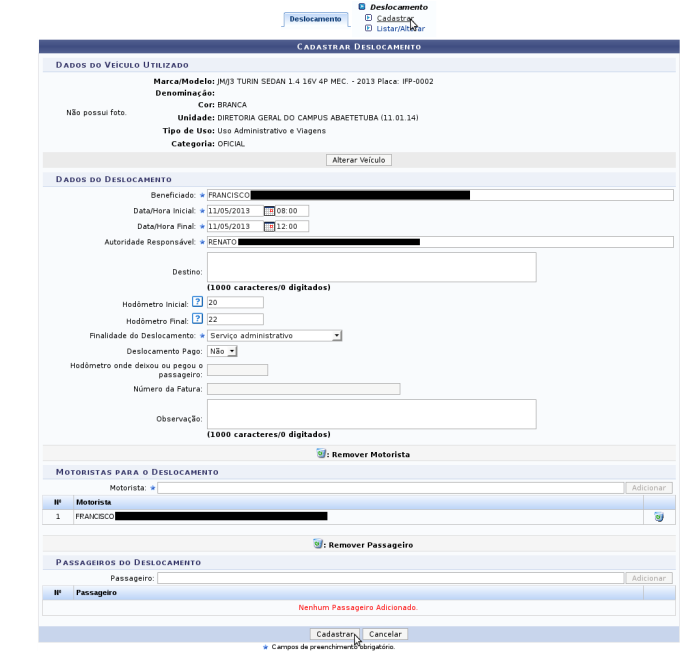](https://base.ifpa.edu.br/uploads/images/gallery/2023-06/d9VUG9Mdb5cDxxtS-image.png)
## **CONTROLANDO AUTUAÇÕES DE INFRAÇÃO E MULTAS**
Sempre que uma infração de transito for registrada por um órgão competente será necessário que estas sejam registradas no sistema para controle das mesmas. Pode-se registrar providências a serem tomadas para cada autuação (Ex.: Elaborar recurso, Identificar condutor que estava dirigindo no dia, etc). Sempre que uma atitude for tomada em relação à multa sua situação deve ser atualizada.
### **Registrando autuação de multa**
- Na aba "Multas" > Multa > Cadastrar Multa.
o Clicar em “Notificação de Autuação”;
o Informar os dados: Número, Data, Hora, Órgão de Autuação e Código da Infração;
o Informar a placa ou modelo do veículo e selecionar o modelo na listagem sugerida;
o Informar o endereço completo do local da infração;
o Caso disponíveis, informar os dados do condutor: CPF, Número, Tipo e Validade da CNH; (Opcional)
o Clicar em “Continuar”;
o Informar situação e prazos da autuação;
o Clicar em "Cadastrar".
[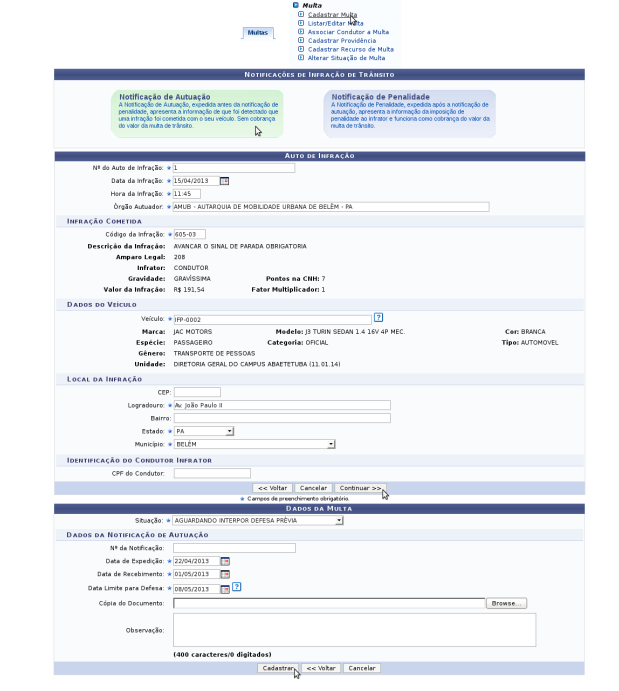](https://base.ifpa.edu.br/uploads/images/gallery/2023-06/nimo3LWPne3GGqwW-image.png)
### **Registrando providências a serem tomadas**
- Na aba “Multas”, opção “Cadastrar Providência”.
o Informar um ou mais par metros de busca (Ex.: Ano da Multa);
o Clicar em "Consultar";
o Identificar o registro desejado na listagem e clicar no cone “Cadastrar Providência”;
o Informar os dados: Data da Providência e Descrição;
o Clicar em “Cadastrar”.
[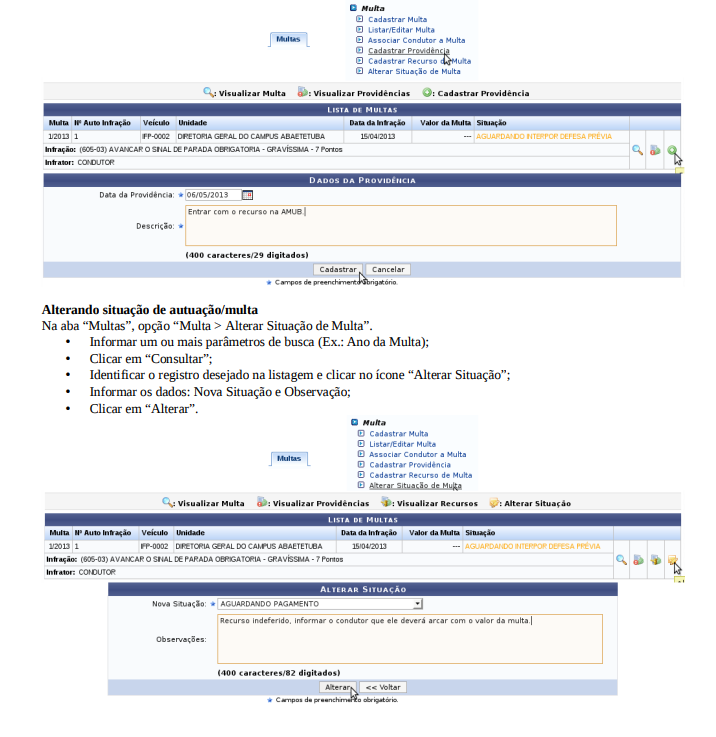](https://base.ifpa.edu.br/uploads/images/gallery/2023-06/GKesIYa9DhAKgRMQ-image.png)
### **Alterando situação de autuação/multa**
· Na aba “Multas”, opção “Multa > Alterar Situação de Multa”
o Informar um ou mais par metros de busca (Ex.: Ano da Multa);
o Clicar em "Consultar";
o Identificar o registro desejado na listagem e clicar no ícone “Alterar Situação”;
o Informar os dados: Nova Situação e Observação;
o Clicar em “Alterar”.
[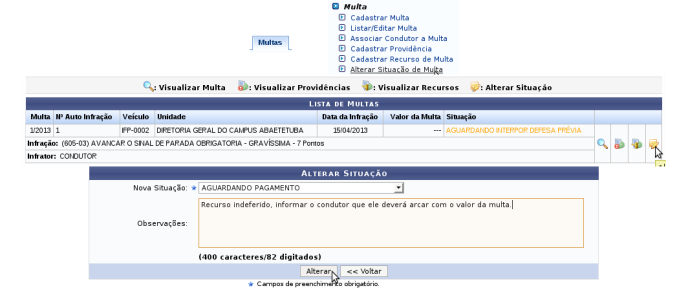](https://base.ifpa.edu.br/uploads/images/gallery/2023-06/8zzXuDqzvzovJBXd-image.png)
### **Convertendo autuação para multa**
- Na aba “Multas”, opção “Multa > Listar/Editar Multa”.
o Informar um ou mais par metros de busca (Ex.: Ano da Multa);
o Clicar em “Consultar”;
o Identificar o registro desejado na listagem e clicar no ícone “Alterar Multa”
o Clicar em “Notificação de Penalidade”;
o Revisar os dados já existentes e fazer ajustes se necessário;
o Se pendente e disponíveis, informar os dados do condutor: CPF, Número, Tipo e Validade da CNH; (Opcional)
o Clicar em “Continuar”;
o Revisar situação e prazos da autuação de multa já existentes e fazer ajustes se necessário;
o Informar dados da fatura: Valor da Multa e Vencimento;
o Caso já tenha sido paga, informar também: Data de Pagamento e Valor Pago;
o Clicar em "Alterar" .
[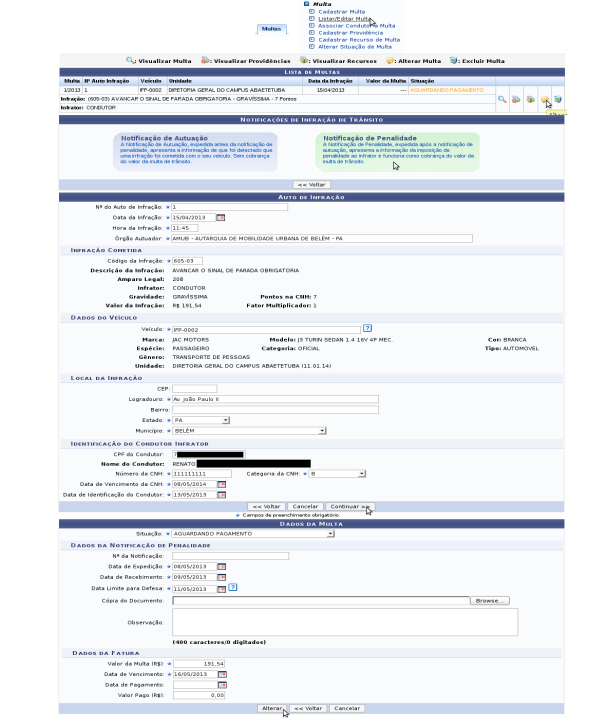](https://base.ifpa.edu.br/uploads/images/gallery/2023-06/TCfJsmMwN8UnIeVi-image.png)
### **Consultando multas pendentes de pagamento**
· Na aba “Relatórios”, opção “Multas > Multas à vencer” ou “Multas > Multas vencidas com Atraso no Pagamento”.
o Informar a Unidade da frota desejada;
o Clicar em "Gerar Relatório" .
[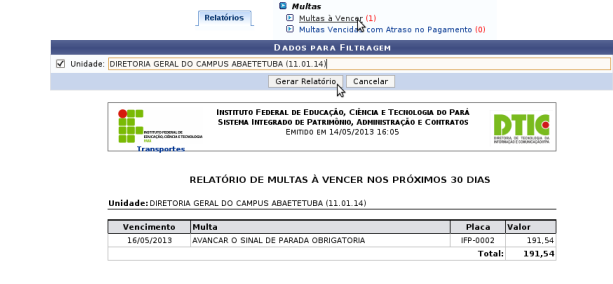](https://base.ifpa.edu.br/uploads/images/gallery/2023-06/GYNW2sVyEBgitb9o-image.png)
## **CONTROLANDO ABASTECIMENTOS**
Os abastecimentos devem ser registrados no SIPAC para que seja possível a emissão de relatórios referentes a consumo por veículo da frota e abastecimentos por estabelecimento credenciado.
### **Cadastro de Estabelecimentos**
· Verificar se o estabelecimento no qual ocorrerão abastecimentos, já foi cadastrado;
o Consultar os cadastros de estabelecimentos na aba “ Abastecimento”, opção Cadastros >” Estabelecimentos > Listar/Alterar”;
o Caso necessário, cadastrar o estabelecimento na aba “Abastecimento”, opção “Cadastros > Estabelecimentos > Cadastrar”;
§ Informar os dados: Razão social, CPF/CNPJ e endereço completo;
§ Clicar em "Cadastrar" .
[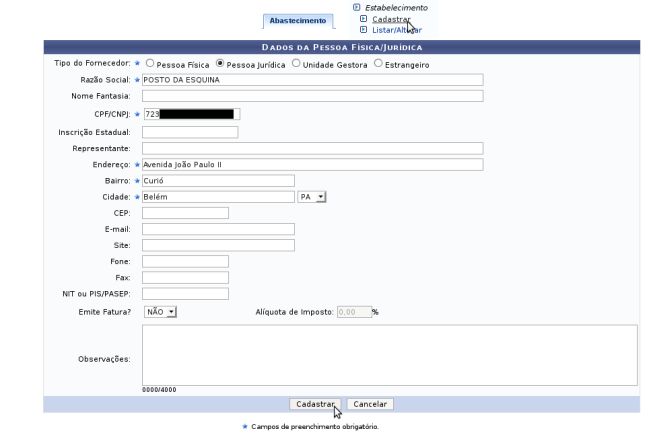](https://base.ifpa.edu.br/uploads/images/gallery/2023-06/qT2ETAdD3giJaJzS-image.png)
### **Registrar Abastecimento**
- Na aba “Abastecimento”, opção “Abastecimento > Registrar Abastecimento”.
o Informar a placa ou modelo do veículo e selecionar o modelo na listagem sugerida;
o Informar os dados: Data/Hora de Transação (em que o abastecimento ocorreu), Data de Postagem (quando ele está sendo registrado), Estabelecimento (no qual ocorreu o abastecimento), Origem do Abastecimento, Doador (caso a origem tenha sido “Doação”), Combustível (que foi escolhido), Preço R$/L (preço por litro exibido na bomba), Motorista (que abasteceu o veículo no posto), Quantidade (L), Valor Total (R$) e Hodômetro (quilometragem na hora do abastecimento);
o Clicar em “Cadastrar”.
[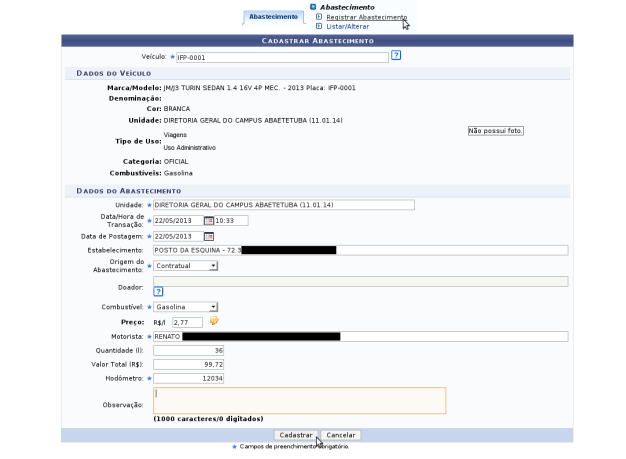](https://base.ifpa.edu.br/uploads/images/gallery/2023-06/5eTD9oMvKZPIHCmM-image.png)
### **Emitir Relatório de Abastecimento por Estabelecimento**
- Na aba “Relatórios”, opção “Abastecimento > Resumo de Transações por Estabelecimento”
o Informar os dados: Per odo ou Estabelecimento;
o Clicar em “Gerar Relatório" .
[](https://base.ifpa.edu.br/uploads/images/gallery/2023-06/2zjO44WLkLK3pjT6-image.png)
### **Emitir Relatório de Comparativo de Consumo de Combustível**
· Na aba Relatórios, opção “Abastecimento > Comparativo de Consumo de Combustível”
o Informar os dados: Período (e outros dados opcionais);
o Clicar em “Gerar Relatório" .
[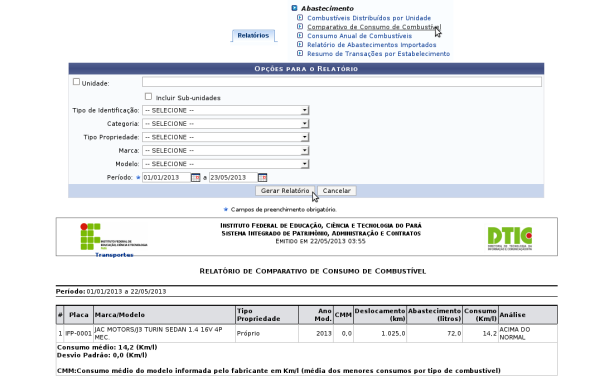](https://base.ifpa.edu.br/uploads/images/gallery/2023-06/jHS3VK9kcjOdQsxH-image.png)
### **Emitir Relatório de Consumo Anual de Combustível**
· Na aba “Relatórios”, opção “Abastecimento > Consumo Anual de Combustível”.
o Informar os dados: Ano (e outros dados opcionais);
o Clicar em "Gerar Relatório" .
[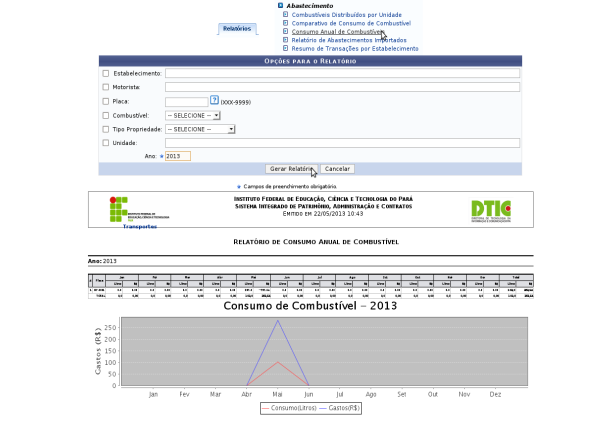](https://base.ifpa.edu.br/uploads/images/gallery/2023-06/reoZzsVb5kqPMXvS-image.png)
# Catálogo de Materiais - Roteiro de Cadastro de Material
##### **Passo 1: Definir Calendário de Solicitação**
***1.1.** **Cadastrar Evento ***
Para definir um calendário, é necessário que haja um evento cadastrado no sistema.
##### **Papel atribuído no SIGAdmin: Administrador SIPAC **
**SIPAC → MUDAR DE SISTEMA → Cadastro → Evento → Cadastrar **
Dados sugeridos:
Subsistema: Catálogo de Materiais. Aqui é informado para qual módulo o evento será cadastrado; Denominação: Solicitação do Cadastro de Material
Periodicidade: não é necessário preencher esse campo.
***1.2.** ** Definir Calendário para Solicitação de Cadastro de Material ***
É necessário definir um calendário para que os requisitantes possam solicitar o cadastro de materiais.
##### **Papel atribuído no SIGAdmin: GESTOR\_CADASTRO\_MATERIAL **
**SIPAC → Módulos → Catálogo de Materiais → Operações → Calendário → Solicitação de **
**Cadastro de Material. **
Dados sugeridos:
Evento: Escolha o preenchido no passo anterior;
Denominação: Solicitação do Cadastro de Material;
Data Inicial e Data final: Defina o período em que será permitido solicitar o cadastro de materiais.
##### **Passo 2: Cadastrar Grupos, Subgrupos e Descritores**
## **2.1. Cadastrar Grupo**
Os grupos de materiais organizam os materiais por tipo e sua numeração formada por quatro dígitos, sendo os dois primeiros referentes ao elemento de despesa e os dois últimos ao subelemento de despesa, conforme orientação para classificação de despesa (Ex.: Grupo 5235 – Equipamento de Processamento de Dados, o “52” refere-se a equipamento e material permanente e o “35” a Equipamento de Processamento de Dados).
Os grupos de materiais são previamente cadastrados no SIPAC.
##### **Papel atribuído no SIGAdmin: GESTOR\_CADASTRO\_MATERIAL **
**SIPAC → Módulos → Catálogo de Materiais → Operações →Material →Grupo de Material → **
**Cadastrar. **
##### **2.2. Cadastrar Subgrupo**
Os subgrupos de materiais permitem subdividir os materiais que possuem uma determinada característica em comum. Essa subdivisão pode ser utilizada para melhor organizar o catálogo de materiais, favorecendo futuras consultas.
Um Grupo de material pode ter vários subgrupos cadastrados. Exemplo:
Grupo: 5235 – Equipamento de Processamento de Dados:
Subgrupo:5235001 – Monitor
Subgrupo:5235002 – Impressoras
##### **Papel atribuído no SIGAdmin: GESTOR\_CADASTRO\_MATERIAL **
**SIPAC → Módulos → Catálogo de Materiais → Operações →Material →Grupo de Material → Subgrupo →Cadastrar. **
##### **2.3. Cadastrar Descritores**
Descritores são utilizados para armazenar características específicas de um grupo ou subgrupo de material. Os descritores são muito úteis nas consultas de materiais/bens. Os descritores podem ser cadastrados para um material ou bem. Quando para um material, a informação é solicitada no cadastro do material e, quando para o bem, a informação é solicitada no tombamento do bem.
Um Grupo de material ou Subgrupo pode ter vários descritores cadastrados. Exemplo:
Grupo: 5235 – Equipamento de Processamento de Dados:
Descritor Tombamento Antigo: Armazenar a informação do tombamento antigo.
(Associado ao grupo)
o Subgrupo:5235001 – Monitor
Descritor Polegada: Armazenar a informação da polegada do monitor.
(Associado ao subgrupo)
##### **Papel atribuído no SIGAdmin: GESTOR\_CADASTRO\_MATERIAL **
**SIPAC → Módulos → Catálogo de Materiais → Operações →Material →Descritor de Material → **
**Cadastrar. **
##### **Passo 3: Solicitar cadastro de material**
***3.1. Consulta do material ***
O requisitante acessa o portal administrativo para consultar o material que será incluído na requisição.
##### **Papel atribuído no SIGAdmin: REQUISITOR MATERIAL**
**SIPAC → Portal Administrativo → Requisições →Material→ Catálogo → Consultar Material **
##### 3.2. Solicitar Cadastro de Material
Após realizar a consulta, caso o requisitante não encontre o material desejado, ele procede com a solicitação de cadastro.
*Papel atribuído no SIGAdmin:* REQUISITOR MATERIAL
**SIPAC → Portal Administrativo → Requisições →Material→ Catálogo →Solicitar Cadastro. **
##### **Passo 4: Atender a solicitação de cadastro**
***4.1. Atender Solicitações ***
##### **Papel atribuído no SIGAdmin: GESTOR\_CADASTRO\_MATERIAL **
**SIPAC → Módulos → Catálogo de Materiais → Operações → Solicitação de Cadastro de Material →Atender Solicitações. **
***4.2. Listar Meus Atendimentos ***
##### **Papel atribuído no SIGAdmin: GESTOR\_CADASTRO\_MATERIAL **
**SIPAC → Módulos → Catálogo de Materiais → Operações → Solicitação de Cadastro de Material →Listar Meus Atendimentos. **
##### **Passo 5: Atender a solicitação de atualização**
**5.1. *Solicitação de Atualização de Preço de Material* **
##### **Papel atribuído no SIGAdmin: GESTOR\_CADASTRO\_MATERIAL **
**SIPAC → Módulos → Catálogo de Materiais → Operações → Solicitação de Atualização de Preço de Material →Atender Solicitações. **
##### **Passo 6: Autorização Técnica do Material**
***6.1. Registrar ***
Esta operação permite realizar o cadastro ou remoção dos técnicos autorizadores de materiais.
##### **Papel atribuído no SIGAdmin: GESTOR\_CADASTRO\_MATERIAL **
**SIPAC → Módulos → Catálogo de Materiais → Operações → Material →Autorização Técnica do Material → Registrar. **
***6.2. Listar Materiais com Autorizadores ***
Esta operação permite realizar a listagem dos autorizadores/materiais.
##### **Papel atribuído no SIGAdmin: GESTOR\_CADASTRO\_MATERIAL **
**SIPAC → Módulos → Catálogo de Materiais → Operações → Material →Autorização Técnica do Material → Registrar. **
** **
# Patrimônio - Roteiro de Tombamento Manual
**Fluxo de tombamento a ser realizado:**
# Tombar Bens por Outros Tipos de Entrada
**Descrição:** Esta funcionalidade permite que o usuário realize o tombamento de um bem como patrimônio oficial da Instituição, bem esse que tenha entrado na Instituição por meio de processos de doação, avaliação, cessão, devolução, incorporação ou restituição de bem pelo responsável.
**Acesso:** Para realizar a operação, *acesse o SIPAC → Módulos → Patrimônio Móvel → Bens → Tombamento → Tombar Bens → Outros Tipos de Entrada*.
O sistema exibirá a seguinte tela, onde deverão ser inseridas as *Informações da Entrada*:
[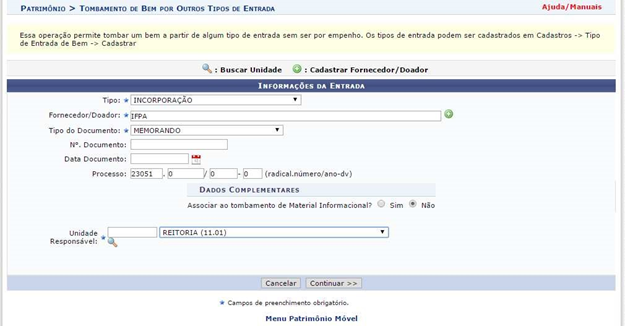](https://base.ifpa.edu.br/uploads/images/gallery/2023-06/13ATLWYimm6ID7Lr-image.png)
Para prosseguir, clique em ***Continuar***. O sistema o direcionará para a página a seguir:
[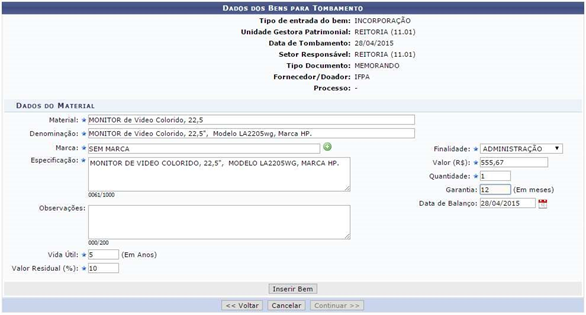](https://base.ifpa.edu.br/uploads/images/gallery/2023-06/ApXOmBDqDyFmyY9i-image.png)
Após informar os dados necessários, clique em ***Inserir Bem*** para adicionar o bem selecionado à operação de tombamento. O bem será inserido na lista de *Bens Adicionados*, que passará a ser exibida pelo sistema:
[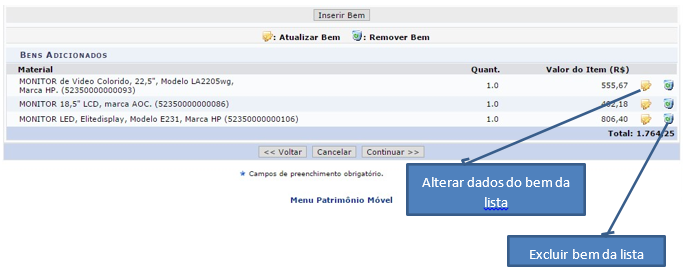](https://base.ifpa.edu.br/uploads/images/gallery/2023-06/3R0NIilpZHld9wNI-image.png)
Após adicionar, alterar e/ou remover todos os bens desejados, clique em ***Continuar*** para prosseguir. O sistema o direcionará para a seguinte página, que contém o *Termo de Responsabilidade* do tombamento:
[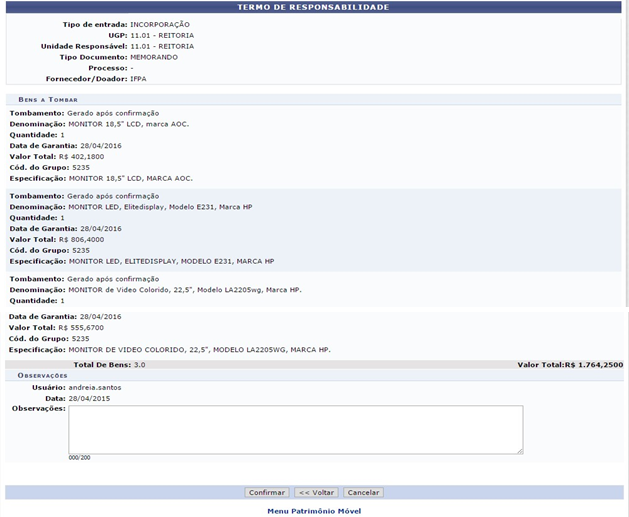](https://base.ifpa.edu.br/uploads/images/gallery/2023-06/QgvegC7JigmebtnP-image.png)
Confira os dados do bem e do tombamento que será realizado e, se desejar, insira *Observações*.
Se estiver certo do tombamento e desejar finalizá-lo, clique em ***Confirmar***. Uma nova página será apresentada pelo sistema, com a mensagem de sucesso da operação e o *Termo de*
*Responsabilidade* cadastrado com o tombamento:
[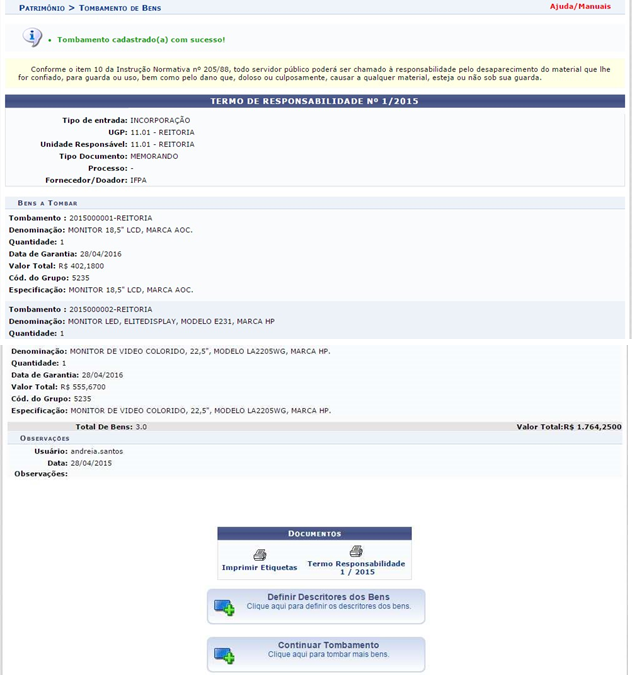](https://base.ifpa.edu.br/uploads/images/gallery/2023-06/9zkgQPsuiLqA1heC-image.png)
Para imprimir as etiquetas, clique em “Imprimir Etiquetas”. O sistema exibirá as etiquetas com a identificação dos bens listados.
[](https://base.ifpa.edu.br/uploads/images/gallery/2023-06/V2mBkPtB0U1onEeq-image.png)
Para visualizar o termo de responsabilidade, clique em “Termo Responsabilidade”. O sistema exibirá o documento de termo de responsabilidade gerado contendo os bens listados.
[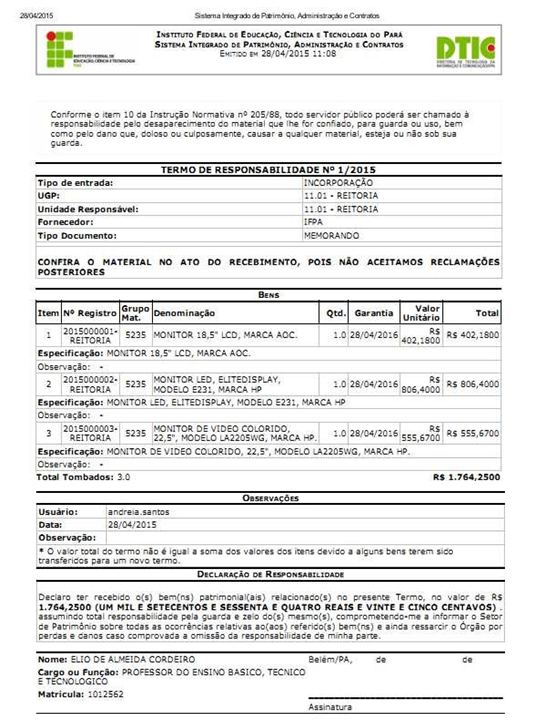](https://base.ifpa.edu.br/uploads/images/gallery/2023-06/wHQnRSjchxFma4YF-image.png)
Para definir os descritores do bem tombado, clique em “Definir Descritores”.
Os descritores de um bem são características específicas de um determinado grupo de material que agrega mais informações a um bem.
Para realizar esta operação, acesse o *SIPAC → Módulos → Patrimônio Móvel → Bens → Tombamento → Tombar Bens → Definir Descritores do Bem*.
Caso seja necessário tombar novos bens, clique em “Continuar Tombamento”. O sistema exibirá a tela inicial de tombamento.
**Relatórios e Consultas**
##### **Consulta Geral de Bens**
**Descrição:** A consulta de bens possui diversos filtros que podem ser combinados para refinar a busca. Os bens serão exibidos, sendo possível visualizar todo o histórico do bem, termos gerados, empenhos associados e etc.
Após a exibição dos bens, clique no tombamento e/ou no termo para visualizar os detalhes do histórico do bem.
**Acesso:** Para realizar a consulta, *acesse o SIPAC → Módulos → Patrimônio Móvel → Consultas → Bens → Consulta Geral*.
O sistema exibirá a página para a busca por *Critérios*.
[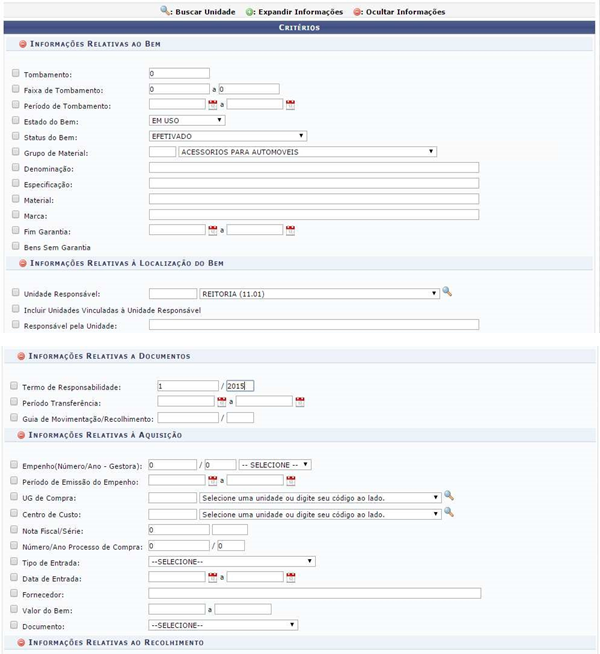](https://base.ifpa.edu.br/uploads/images/gallery/2023-06/DI9mb9bEWI5qkBEd-image.png)
[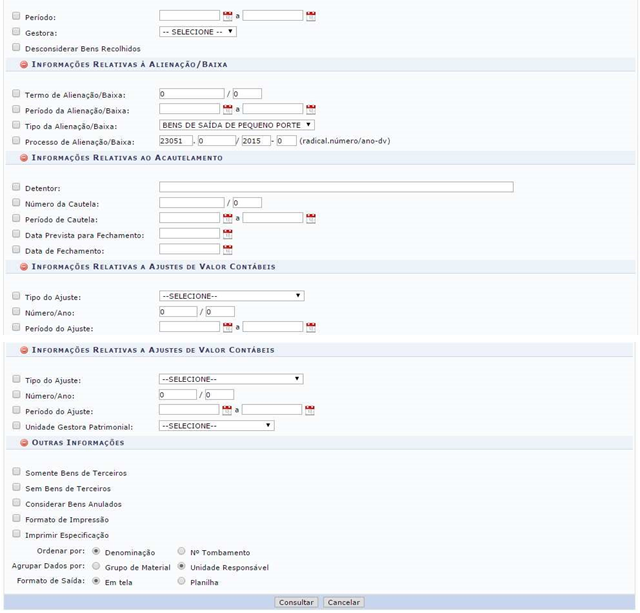](https://base.ifpa.edu.br/uploads/images/gallery/2023-06/WLWlXibVy6MIH2Bs-image.png)
Utilizando o critério de busca por tombo, deve ser marcado tombamento e informar o tombo do bem.
[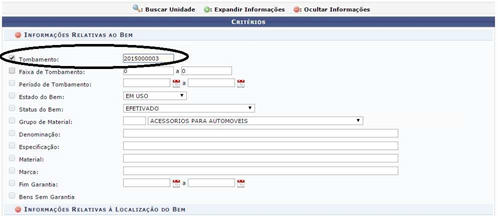](https://base.ifpa.edu.br/uploads/images/gallery/2023-06/I5gwYi323iBs6qRp-image.png)
O sistema exibirá a seguinte tela:
[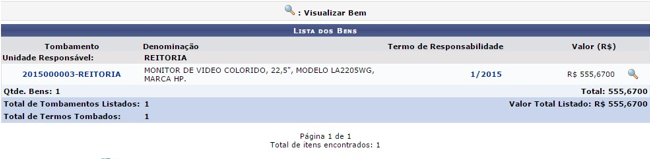](https://base.ifpa.edu.br/uploads/images/gallery/2023-06/AGPk54oEJ6drw5Ez-image.png)
Clique no ícone [](https://base.ifpa.edu.br/uploads/images/gallery/2023-06/1NdFaRmeC6NBfQYI-image.png) ou no número do tombamento para visualizar as Informações Gerais do Bem. Uma nova janela será aberta com o conteúdo das informações gerais.
##### **Consulta Termo de Responsabilidade**
**Descrição:** Essa funcionalidade permite que o usuário realize a consulta de termos de responsabilidade cadastrados no SIPAC. O Termo de Responsabilidade deve ser assinado, datado ou carimbado pela chefia responsável pela localização do bem, que deverá conferir o termo com o número de patrimônio existente no equipamento.
**Acesso:** Para consultar termo de responsabilidade, acesse o *SIPAC → Módulos → Patrimônio Móvel → Consultas → Movimentações → Termo de Responsabilidade*.
O sistema exibirá uma tela solicitando que o usuário informe os *Critérios de Busca do Termo*:
[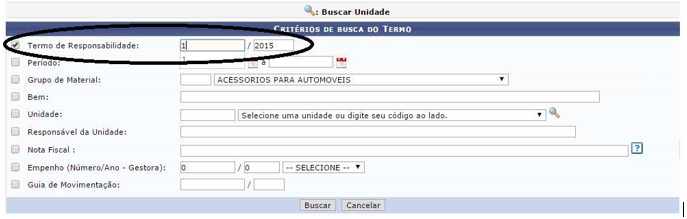](https://base.ifpa.edu.br/uploads/images/gallery/2023-06/tNSOnSyL001mR6zq-image.png)
É necessário que o usuário informe um ou mais dos seguintes dados: *Termo de Responsabilidade*, número e ano do termo de responsabilidade que deseja visualizar; *Período* do termo, *Grupo de Material*, *Bem*, *Unidade*, *Responsável da Unidade*, número da *Nota Fiscal*, *Empenho (Número/Ano - Gestora)* e/ou número e ano da *Guia de Movimentação*.
No campo *Período*, o usuário poderá digitar a data desejada ou selecioná-la no calendário virtual exibido ao clicar em [](https://base.ifpa.edu.br/uploads/images/gallery/2023-06/eH8cDCH7BMxdAvKm-image.png) .
O usuário poderá buscar a *Unidade* que deseja informar ao clicar no ícone [](https://base.ifpa.edu.br/uploads/images/gallery/2023-06/R6huIHaCXYuMIWXi-image.png). Logo, a tela *Buscar Unidade* será exibida, onde o usuário deverá digitar o Nome da unidade que deseja buscar.
Os campos *Bem*, *Responsável da Unidade* e *Nota Fiscal* irão exibir uma lista de opções de preenchimento após o usuário fornecer os três primeiros caracteres.
Após informar os dados, para realizar a busca o usuário deverá clicar em ***Buscar***.
Em seguida a tela *Resultados Encontrados* será exibida.
[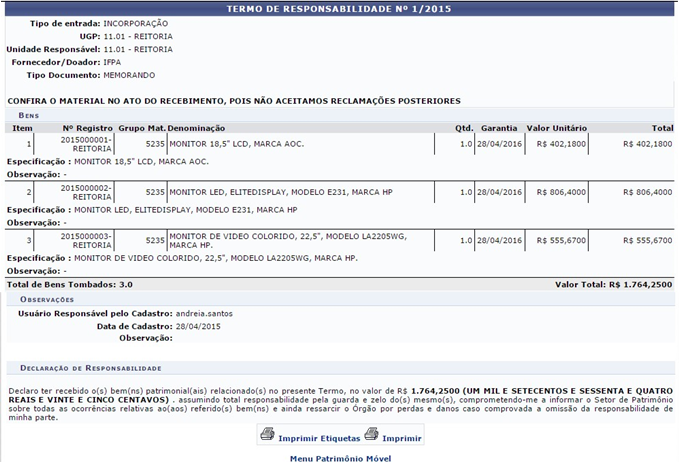](https://base.ifpa.edu.br/uploads/images/gallery/2023-06/jxI3AyxwBknFNcWZ-image.png)
O usuário poderá visualizar a tela de impressão do *Termo de Responsabilidade* ao clicar no
ícone [](https://base.ifpa.edu.br/uploads/images/gallery/2023-06/R0U8Q6y7pCCqwWaa-image.png) . Em seguida, será exibida a tela de impressão do Termo onde o usuário poderá
visualizar as suas informações e, caso desejar, imprimir o documento.
[](https://base.ifpa.edu.br/uploads/images/gallery/2023-06/MjjO2vFpfxkvBxEd-image.png)
[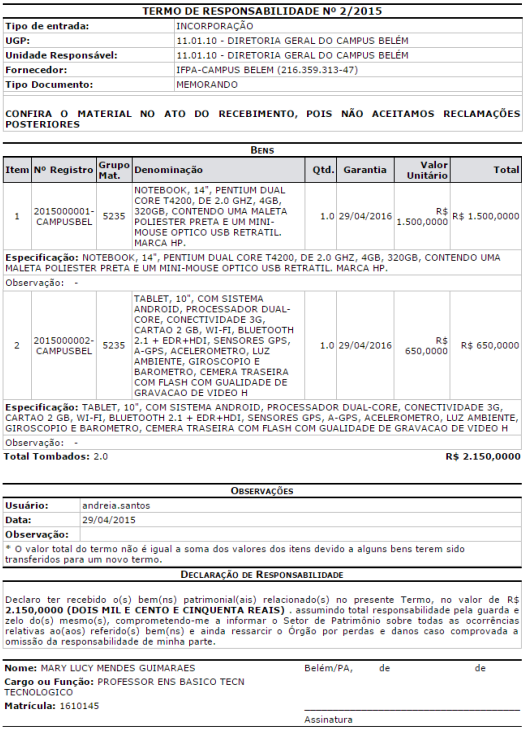](https://base.ifpa.edu.br/uploads/images/gallery/2023-06/bNhB1caPUorDlccQ-image.png)
##### **Relatório Mensal de Bens – RMB Sintético**
**Descrição:** Essa funcionalidade permite que o usuário, gestor de patrimônio, visualize um relatório mensal financeiro de bens do patrimônio da Instituição contendo informações de entradas, saídas, saldo anterior e saldo atual, incluindo os cálculos de depreciação de acordo com o período selecionado pelo usuário.
**Acesso:** Para visualizar o relatório sintético, *acesse o SIPAC → Módulos → Patrimônio Móvel → Relatórios → Bens → RMB Sintético*.
Será exibida uma página com *Critérios de Busca* a serem escolhidos para formar o relatório:
[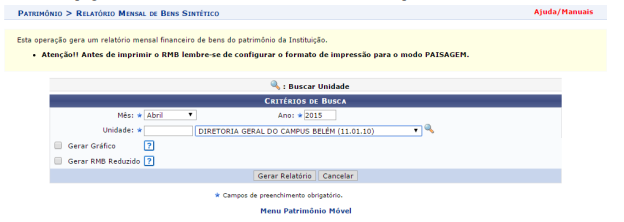](https://base.ifpa.edu.br/uploads/images/gallery/2023-06/VAiAJ6LN0H7qL4c1-image.png)
** **
Após informar os dados necessários, clique em ***Gerar Relatório***. O *Relatório Mensal de Bens - RMB Sintético* será exibido no seguinte formato:
[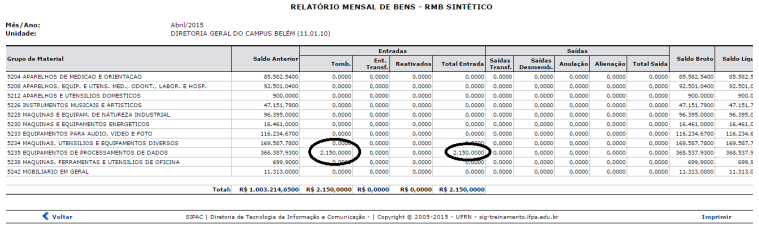](https://base.ifpa.edu.br/uploads/images/gallery/2023-06/wqv0FCWBtqP2k1Ub-image.png)
##### **Relatório Mensal de Bens – RMB Analítico**
**Descrição:** Essa funcionalidade permite que o usuário, gestor de patrimônio, visualize um relatório financeiro analítico de bens de determinada unidade contendo informações de entradas, saídas, saldo anterior, saldo atual, entre outros, de acordo com o período selecionado pelo usuário.
**Acesso:** Para visualizar o relatório analítico, *acesse o SIPAC → Módulos → Patrimônio Móvel → Relatórios → Bens → RMB Analítico*.
Será exibida uma tela onde o usuário deverá informar os *Critérios* para a geração do relatório:
[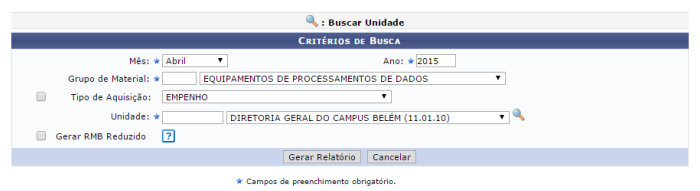](https://base.ifpa.edu.br/uploads/images/gallery/2023-06/FsPahNZ9VqGdiV9U-image.png)
** **
É necessário que o usuário informe o *Mês* e *Ano* que constará no relatório, o *Grupo de Material* sobre o qual deverá ser gerado o relatório, o *Tipo de Aquisição* do bem e a *Unidade*. Além disso, poderá selecionar o campo *Gerar RMB Reduzido* se desejar que o relatório RMB seja reduzido, somente com os
totais.
Após informar os dados necessários, clique em ***Gerar Relatório***. O *Relatório Mensal de Bens - RMB Analítico* será exibido conforme figura abaixo:
[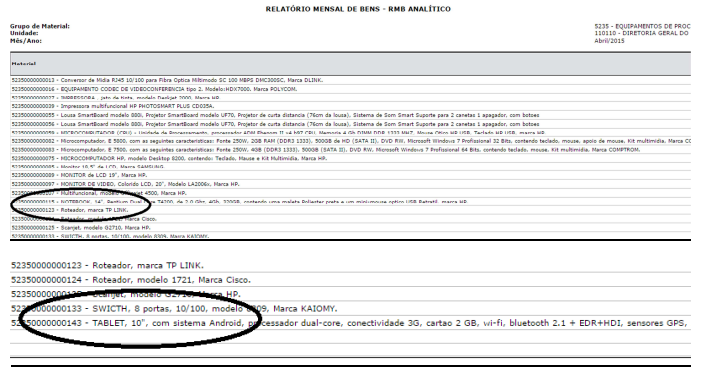](https://base.ifpa.edu.br/uploads/images/gallery/2023-06/o9ioSPGkAeT8hzC1-image.png)
[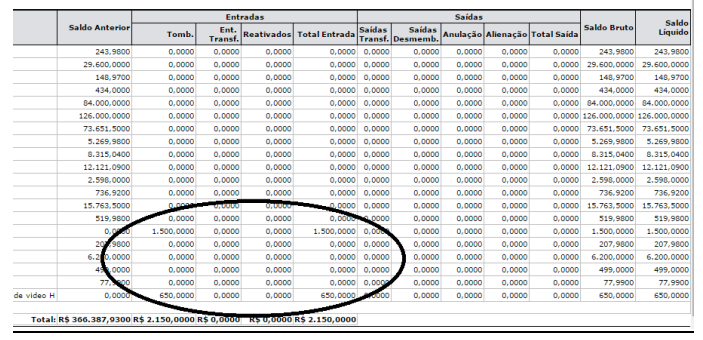](https://base.ifpa.edu.br/uploads/images/gallery/2023-06/SisCUJbVKEflqDsL-image.png)
##### **Relatório de Inventário**
**Descrição:** O inventário permite um controle sobre a disposição dos bens nas unidades. Para que seja exibido, é necessário que haja bens tombados na unidade informada.
**Acesso:** Para gerar um relatório de inventário, o usuário deverá: *Acessar o SIPAC → Módulos → Patrimônio Móvel → Relatórios → Bens → Inventário*.
O sistema exibirá tela referente aos *Critérios* de busca.
[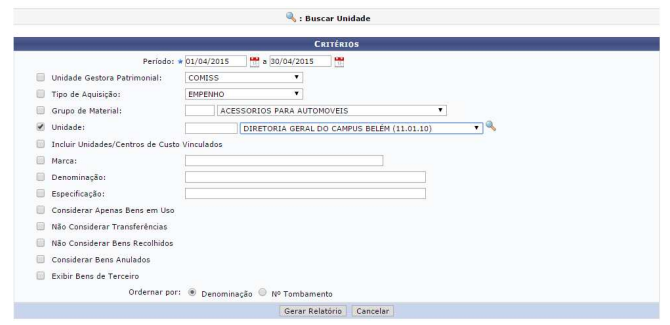](https://base.ifpa.edu.br/uploads/images/gallery/2023-06/NYJVMcxkXSSHQUrB-image.png)
Selecione quantos filtros desejar. Perceba que o preenchimento do campo Período é obrigatório; Em seguida, clique em ***Gerar Relatório***.
O sistema informará que está realizando a busca no banco de dados, portanto, a geração do relatório poderá demorar alguns minutos. A mensagem de sucesso será mostrada a seguir:
[](https://base.ifpa.edu.br/uploads/images/gallery/2023-06/JR8gejNMjroCFrJp-image.png)
Para prosseguir, clique em ***Visualizar Inventário***.
[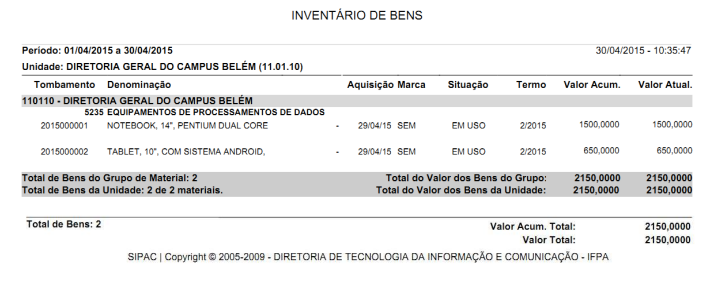](https://base.ifpa.edu.br/uploads/images/gallery/2023-06/urykH2zqnnnijaAh-image.png)
# Perfil - Desentranhamento de Processo no SIPAC
1. Acesse o sistema SIGADMIN
2. Consultar usuário: informe o login do usuário ou busque pelo nome completo [](https://base.ifpa.edu.br/uploads/images/gallery/2023-11/zHP6dhGdw4OVRhuX-td02vbattjzh5lmd-image.png)[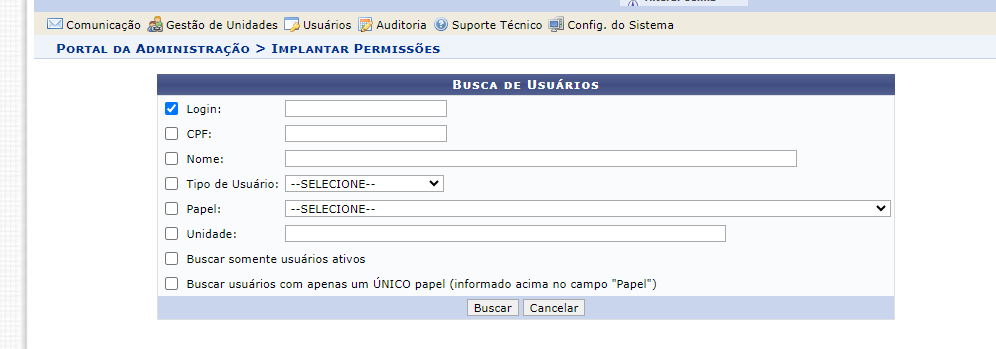](https://base.ifpa.edu.br/uploads/images/gallery/2023-11/uK1pBZ9RqAqOR2aY-image.png)
3. Escolha as opção abaixo:
[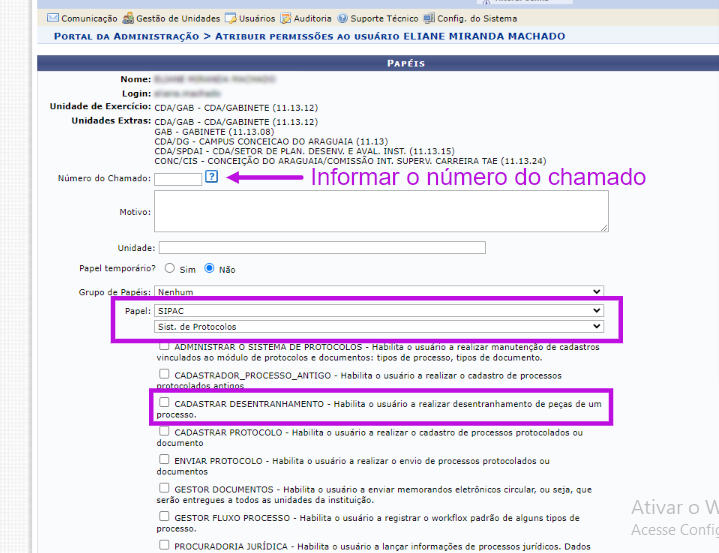](https://base.ifpa.edu.br/uploads/images/gallery/2023-11/6yfDJ5M46gy3WIhS-image.png)
# SIGP
Sistema Integrado de Gestão de Pessoas
# Férias - Manual do Servidor
[](https://base.ifpa.edu.br/uploads/images/gallery/2023-06/1oq9tSrBiCYo4eqW-image.png)
**Sumario:**
1 - Acessando o Sistema 1
2 - Auto Cadastro 3
3 - Marcando suas férias 5
4 - Consulta/Alteração/Exclusão de Férias 9
5 - Cronograma de Férias da Unidade 13
**1 – Acessando o Sistema**
Passo 01 – recomenda-se a utilização do navegador “[](https://base.ifpa.edu.br/uploads/images/gallery/2023-06/DLrUgYPdk5avYZy2-image.png)” para acesso ao portal www.ifpa.edu.br .
Passo 2 – clique em SISTEMAS INTEGRADOS [](https://base.ifpa.edu.br/uploads/images/gallery/2023-06/qJ3Vse9Dt1ubdmf8-image.png)
[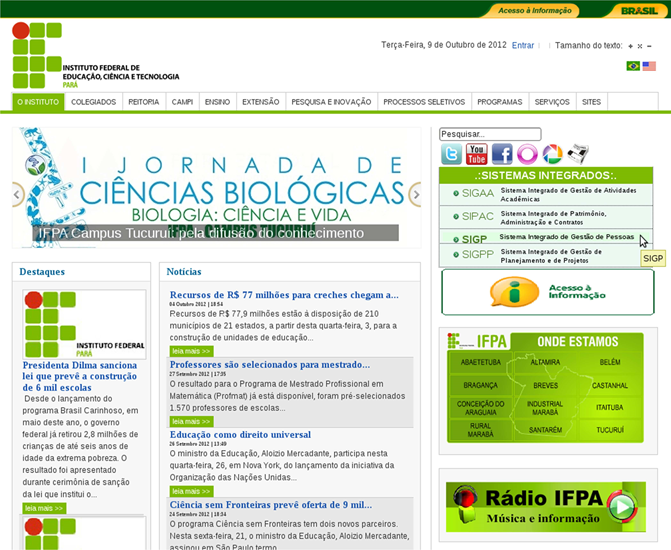](https://base.ifpa.edu.br/uploads/images/gallery/2023-06/hegeVVfWJ4hOimAT-image.png)
Passo 3 – para acessar o Sistema Integrado de Gestão de Pessoas Clique em Entrar no Sistema
[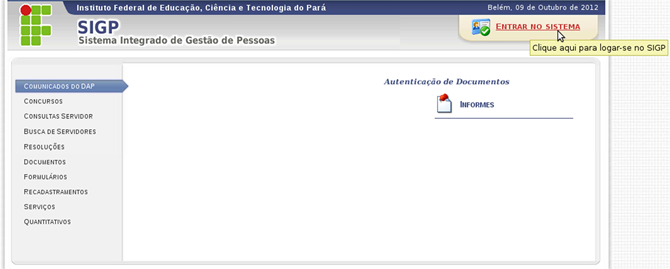](https://base.ifpa.edu.br/uploads/images/gallery/2023-06/6RAsRvAwuVnRIt8J-image.png)
Passo 4 – em seguida digite o seu login “usuário” ex. nome.sobrenome, senha de rede (a mesma do E-mail institucional e “entrar”
[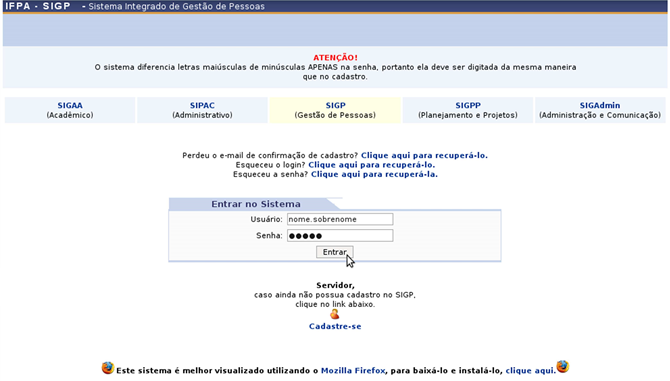](https://base.ifpa.edu.br/uploads/images/gallery/2023-06/PdCKnAHXsTzbXXI2-image.png)
Passo 5 – se você já possui acesso ao sistema, pule para o item 3 (marcando suas férias), caso contrário, leia a seção “auto-cadastro”
**2 – Auto-Cadastro**
Está funcionalidade permite que Servidor, Professor ou Funcionário se auto-cadastre para ter acesso ao sistema.
Para efetuar o cadastro acesse qualquer um dos sistemas (SIGRH, SIGAA, SIPAC, SIGPP ou
SIGAdmin), clicando no ícone [](https://base.ifpa.edu.br/uploads/images/gallery/2023-06/bBVsRKQGDkv4TyZ1-image.png)
[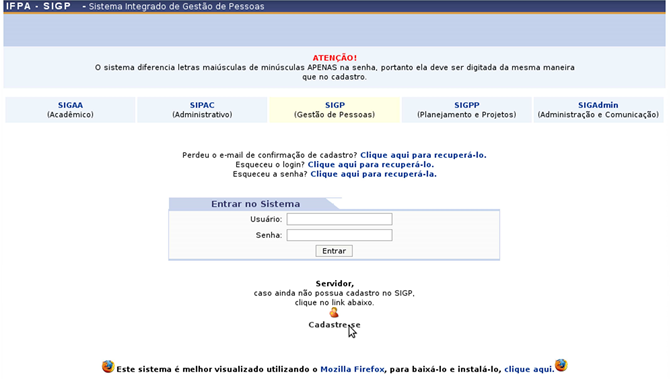](https://base.ifpa.edu.br/uploads/images/gallery/2023-06/9mPVZuKvwieHfhlB-image.png)
.
Informe seus dados pessoais no formulário abaixo para realizar seu cadastro.
Este cadastro será validado pelo sistema e caso os dados informados estejam corretos, será enviado um e-mail para confirmação.
Os Dados Cadastrais que deverão ser informados são:
• **Matrícula SIAPE:** Matrícula do usuário no SIAPE sem o dígito vertical
• **Situação:** A situação que o usuário se encontra com o orgão (Ex. Ativo, Aposentado ou Pensionista);
• **Nome Completo:** O nome completo do Servidor, Professor ou Funcionário;
• **CPF:** O CPF do Servidor, Professor ou Funcionário sem a inclusão de ponto ou vírgula;
• **Data de Nascimento:** A data de nascimento do Servidor, Professor ou Funcionário;
• **Sexo:** Sexo do usuário (Ex. Masculino ou Feminino);
• **Login:** O login que deve ser cadastrado é o mesmo que o usuário utiliza na rede;
• **Senha:** A senha que deve ser cadastrado é o mesma que o usuário utiliza na rede;
• **Ramal para Contato:** Informe o ramal exclusivo, caso não tenha, o usuário deve preencher com o ramal mais próximo
[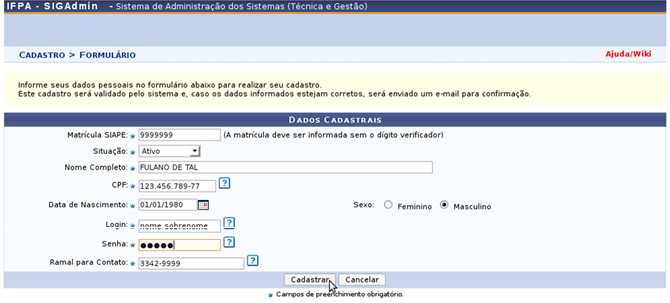](https://base.ifpa.edu.br/uploads/images/gallery/2023-06/oSqal0dVznEqvUmy-image.png)
Após preencher os campos necessários, clique em Cadastrar para concluir a ação.
Caso os dados estajam corretos, o sistema passará para a próxima passo.
O sistema irá gerar a seguinte tela com os Dados do Usuário, conforme mostra a imagem a seguir:
[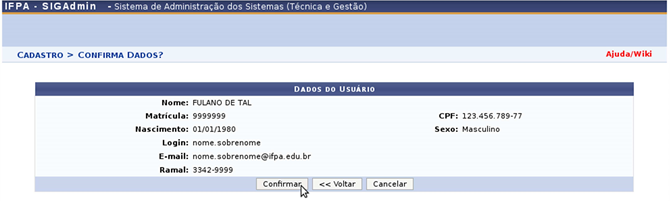](https://base.ifpa.edu.br/uploads/images/gallery/2023-06/sLv7abJPO1XMm66n-image.png)
caso deseje voltar para alterar os dados cadastrados, clique em Voltar, assim o sistema irá retorna para tela anterior.
Se os dados estão corretos e o usuário deseja concluir a ação, clique em Confirmar.
Será gerado uma mensagem de confirmação na parte superior da tela, conforme mostra a imagem a seguir.
**Obs:** Se a sua senha for muito antiga, será solicitado a criar uma nova senha contendo letras minúsculas, letras maiúsculas e números. Está será sua nova senha para usar os computadores do IFPA, E-mail institucional e acessa os Sistemas Integrados (SIG).
[](https://base.ifpa.edu.br/uploads/images/gallery/2023-06/n1vRq7T2SyQzK3SI-image.png)
Para fechar a mensagem clique em[](https://base.ifpa.edu.br/uploads/images/gallery/2023-06/9b4NbSi4vYzZUImE-image.png) .
Um e-mail será enviado para o endereço E-mail institucional, pedido uma confirmação do usuário.
O usuário deverá acessar o webmail do IFPA e clicar no link do e-mail de confirmação como solicitado.
O cadastro está realizado.
[](https://base.ifpa.edu.br/uploads/images/gallery/2023-06/13rhK3Cs1ke5dsmb-image.png)
**3 – Marcando as suas Férias**
As férias representam um período anual de descanso remunerado com duração revista em Lei. Após determinado tempo de serviço, o servidor pode solicitar ao chefe da unidade do seu departamento um pedido de férias para ser tirada.
Para que o próprio servidor possa cadastrar suas férias, siga os passos: Entrar no SIGP →Clique em Módulos →Clique em Portal do Servidor.
[](https://base.ifpa.edu.br/uploads/images/gallery/2023-06/HvnyqJ9V5TyieeXG-image.png)
[](https://base.ifpa.edu.br/uploads/images/gallery/2023-06/nS9yDaLjpAFDk44g-image.png)
Na nova tela clique no menu Férias e no subitem inclusão de férias,
[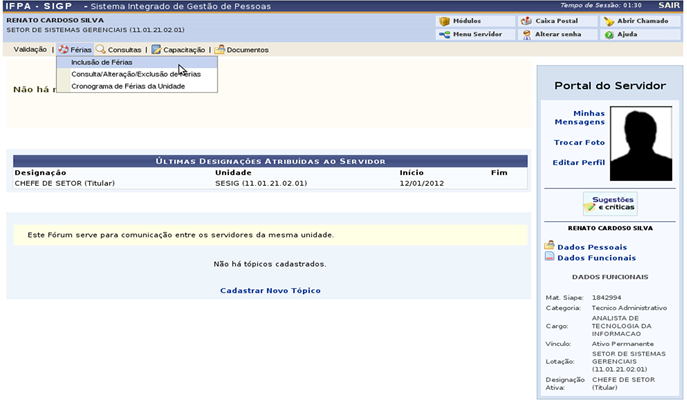](https://base.ifpa.edu.br/uploads/images/gallery/2023-06/X2TeuM1lqIuFcmMq-image.png)
O sistema exibirá a ilustração abaixo:
[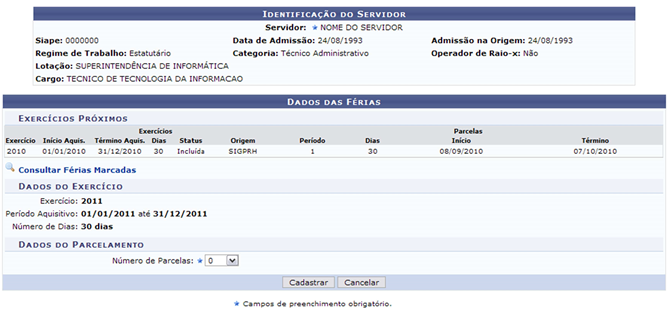](https://base.ifpa.edu.br/uploads/images/gallery/2023-06/zWdc20yT5nX7KmLn-image.png)
Figura 1 - Dados das Férias
Em Dados do Parcelamento, o usuário poderá definir em quantas parcelas o servidor usufruirá de suas férias. Se em apenas uma, em duas, ou três.
Exemplificaremos com o parcelamento em 2 parcelas. A tela ficará da seguinte forma:
[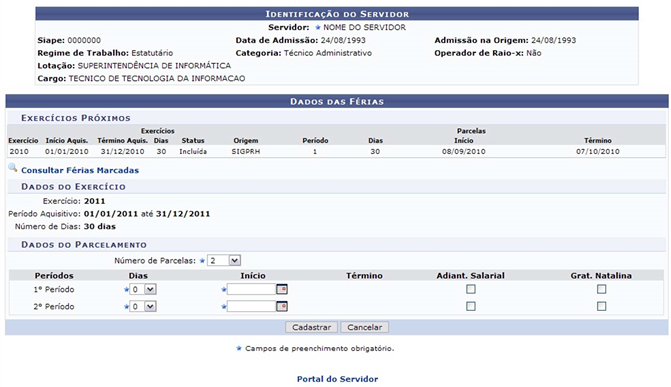](https://base.ifpa.edu.br/uploads/images/gallery/2023-06/VjNTSUWImbc7gBCP-image.png)
Figura 2 - Parcelamento das Férias
Para cada Periodo das férias, o usuário deverá informar a quantidade de Dias e a data de Inicio - escolhendo a quantidade de Dias, o sistema calculará automaticamente a data de
Termino. Clicando na caixa de seleção em Adiant. Salarial e Grat. Natalina, o usuário
estará informando que o servidor receberá estes tipos de abono em suas férias.
Se a data de Inicio das férias para o 1o Periodo for a partir da segunda metade do ano, não será possível a marcação da Grat. Natalina como adiantamento do 13º salário, pois a petição deverá ser feita até o último mês do primeiro semestre.
No caso da escolha de subdivisão em 2 parcelas, as opções de dias contidas serão: 10, 15 ou
20\. Se o servidor selecionar 20 dias para o 1o Periodo, por exemplo, resta a opção 10 para o 2o Periodo, a qual o sistema insere automaticamente. Da mesma forma ocorrerá com seleção de uma parcela, em que 30 dias de férias serão a única escolha do usuário.
Ao preencher todos os dados, clique em Cadastrar. Para suspender a operação clique em Cancelar e confirme a ação na caixa de diálogo que será mostrada. Continuando, o sistema informará o sucesso do cadastramento:
[](https://base.ifpa.edu.br/uploads/images/gallery/2023-06/3Bv0IzIyE4Q15RqZ-image.png)
Figura 3 - Sucesso do Cadastramento
**4 - Consulta/Alteração/Exclusão de Férias**
Usuários Chefe de Unidade, Secretário de Unidade, Servidor
O servidor, após cadastradas as suas férias, poderá consultar, alterar ou excluí-las do sistema, onde qualquer modificação realizada será encaminhada para homologação pelo Chefe de Unidade. Caso seja o próprio chefe a realizar esta operação, ela será automaticamente homologada.
No entanto, também há a opção de que o Chefe ou o Secretário da Unidade realize estas funcionalidades para todos os servidores de sua unidade. Neste caso, será exibida, antes da primeira tela mostrada nesse manual, uma tela de busca para os servidores da unidade respectiva ao usuário.
Para que o próprio servidor possa consultar, alterar ou excluir férias, deverá acessar SIGP →Modulos → Portal do Servidor → Ferias → Consulta/Alteracao/Exclusao de Ferias.
O sistema exibirá a ilustração abaixo:
[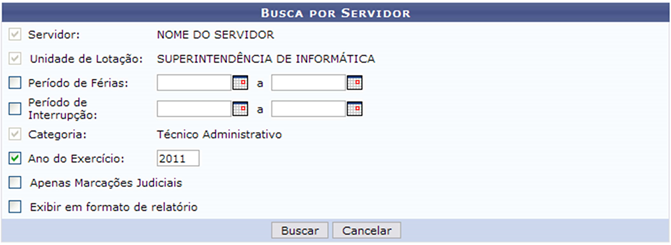](https://base.ifpa.edu.br/uploads/images/gallery/2023-06/QxSC3zQYVdjXsv6x-image.png)
Figura 1 - Buscar por exercicio
O usuário poderá selecionar a busca por períodos de férias específicos de um servidor, informando Periodo de Ferias, Periodo de Interrupcao, Categoria, Ano de exercicio ou Apenas Marcacoes Judiciais, e selecionando Exibir em Formato de Relatorio para que o
relatório seja exibido com as férias encontradas.
Para suspender a operação clique em Cancelar e confirme a operação na caixa de diálogo que se seguirá. Esta ação é válida para todos as telas em que aparecer.
Para Exibir em formato de Relatorio, preencha os campos para realizar a busca, e selecione o respectivo campo. A página resultante será exibida da seguinte forma:
[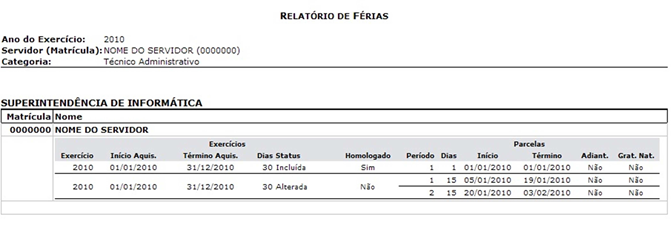](https://base.ifpa.edu.br/uploads/images/gallery/2023-06/AX2sdCEipVIP2QX2-image.png)
Figura 2: Relatório de Férias
Para retornar a tela anterior, clique em **Voltar**. Para imprimir o documento, clique em **Imprimir** [](https://base.ifpa.edu.br/uploads/images/gallery/2023-06/TqxZzo6lRTzcynrw-image.png) .
Para ser encaminhado à página principal do Portal do Servidor, clique em **Portal do Servidor**
Voltando a página inicial da operação, exemplificaremos a busca com o Ano de exercício 2011.
Clique em **Buscar** para que os resultados sejam mostrados da seguinte maneira:
[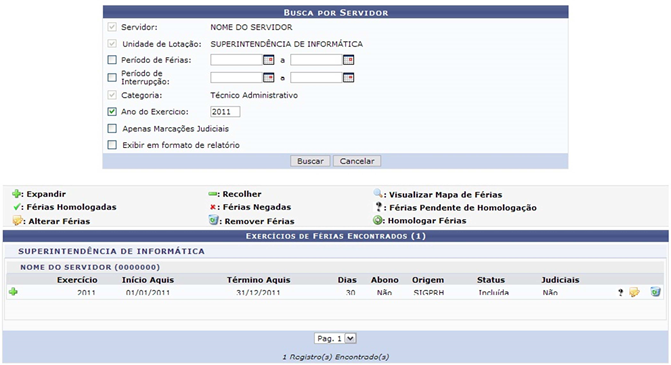](https://base.ifpa.edu.br/uploads/images/gallery/2023-06/IS2zCQhnFDhwObb1-image.png)
**Figura 2: Resultados encontrados**
As férias que estiverem marcadas com o **ícone**[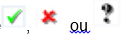](https://base.ifpa.edu.br/uploads/images/gallery/2023-06/dIXOymFw4BZroeaR-image.png) , como é o caso deste exemplo, indicarão respectivamente férias homologadas, negadas ou pendentes de homologação.
Clicando no **ícone** [](https://base.ifpa.edu.br/uploads/images/gallery/2023-06/1DetcocrG8j4eNt1-image.png), referente a Expandir, o usuário poderá visualizar detalhes das férias do servidor, como em quantas parcelas foi dividida, a quantidade de dias de cada parcela etc.
A tela será semelhante à imagem abaixo:
[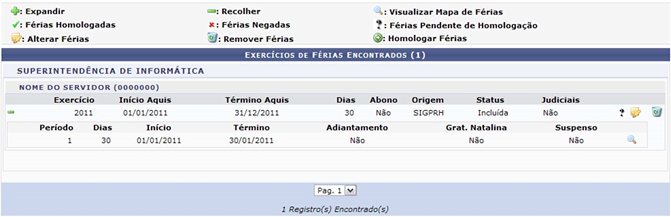](https://base.ifpa.edu.br/uploads/images/gallery/2023-06/sSwModLCnrSdcgDF-image.png)
**Figura 3 - Detalhamento das Ferias**
Clicando no ícone [](https://base.ifpa.edu.br/uploads/images/gallery/2023-06/9pP4jgCC0SlcHbcr-image.png)referente a Recolher, os detalhes serão ocultados novamente.
Ao clicar no ícone [](https://base.ifpa.edu.br/uploads/images/gallery/2023-06/TO3Mqq4yFlrSXtT7-image.png) , o usuário excluirá as férias cadastradas. O sistema exibirá a seguinte caixa de diálogo:
[](https://base.ifpa.edu.br/uploads/images/gallery/2023-06/0ONunMHMLjUqvqjE-image.png) **Figura 4 - Caixa de dialogo**
Se o usuário desejar excluir as férias, clique em OK. Será exibida a mensagem:
[](https://base.ifpa.edu.br/uploads/images/gallery/2023-06/nkPDf7AjcPhYxyIX-image.png)
**Figura 5 - Sucesso da Exclusão de Férias**
O ícone [](https://base.ifpa.edu.br/uploads/images/gallery/2023-06/W3MPIyWkmImBPBPY-image.png) permitirá que o usuário altere as férias do servidor. Vale lembrar que este ícone só aparecerá caso as férias ainda não tenham sido homologadas. Será exibida a seguinte página:
[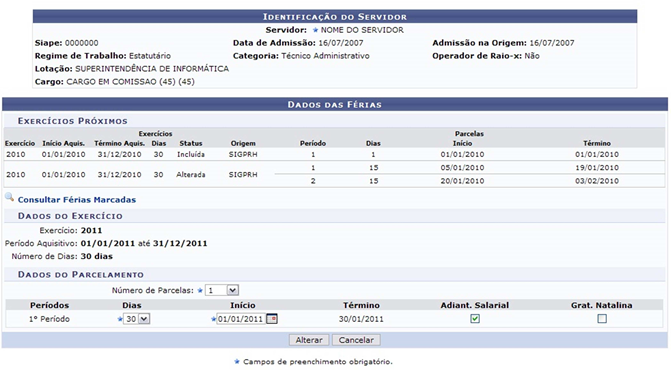](https://base.ifpa.edu.br/uploads/images/gallery/2023-06/15N98QWAdk1VUg2C-image.png)
**Figura 6 - Alterar Férias**
Para cada Periodo das férias, o usuário deverá informar a quantidade de Dias e a data de Inicio - escolhendo a quantidade de Dias, o sistema calculará automaticamente a data de
Termino. Clicando na caixa de seleção em Adiant. Salarial e Grat. Natalina, o usuário
estará informando que o servidor receberá estes tipos de abono em suas férias.
Neste caso, se a data de início das férias para a primeira parcela, por exemplo, for a partir da
segunda metade do ano, não será possível a marcação da Grat. Natalina como adiantamento do 13º salário, pois a petição deverá ser até o último mês da primeira metade anual. O sistema informará de imediato se a opção não puder ser marcada.
Como as férias foram subdivididas em três parcelas, de acordo com a figura subseqüente, o sistema disponibilizará ao usuário a quantidade de dias igualmente para os três períodos: 10 dias. No caso da escolha de 2 parcelas, por exemplo, as opções de dias contidas serão 10, 15 ou 20, de acordo com os previamente selecionados, ou seja, se o servidor selecionar 20 dias para a primeira parcela, por exemplo, resta a opção 10 para a segunda parcela o qual o sistema insere automaticamente. Da mesma forma ocorrerá com seleção de uma parcela, onde os 30 dias de férias serão a única opção de escolha do usuário.
Clicando em **Consultar Férias Marcadas** o usuário será encaminhado à primeira tela deste manual.
Após realizar as alterações desejadas, clique em **Alterar**. O sistema exibirá a seguinte mensagem:
[](https://base.ifpa.edu.br/uploads/images/gallery/2023-06/pgCKgy9lDVAtFTYv-image.png)
**Figura 7 - Sucesso da Operação**
O usuário poderá ainda verificar o mapa de férias, clicando no ícone . Será exibido o Mapa de Férias:
[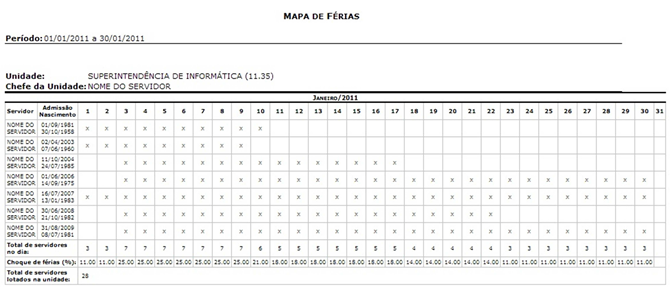](https://base.ifpa.edu.br/uploads/images/gallery/2023-06/beggZYokbOPm1wxg-image.png)
**Figura 8 - Mapa de Férias**
Para retornar a tela anterior, clique em **Voltar**. Para imprimir o documento, clique em **Imprimir** [](https://base.ifpa.edu.br/uploads/images/gallery/2023-06/xj364SLQtoXwBjR9-image.png) .
Para ser encaminhado à página principal do Portal do Servidor, clique em **Portal do Servidor** .
**5 - Cronograma de Férias da Unidade**
**Perfil SERVIDOR**
Nesta operação, o servidor poderá visualizar o Cronograma de Férias da sua Unidade. Para acessar a operação, entre em SIGP → Modulo → Portal do Servidor → Férias → Cronograma de Ferias da Unidade.
Aparecerá a tela Periodo do Cronograma, como mostra a imagem abaixo.
Exemplificaremos com o servidor lotado na Unidade: DIRETORIA DE TECNOLOGIA DA INFORMAÇÃO
[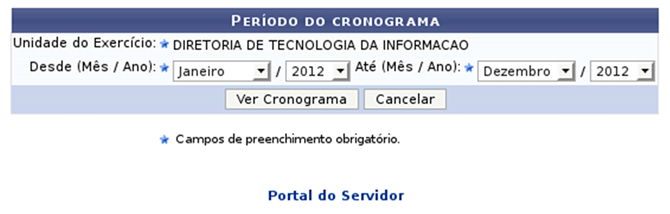](https://base.ifpa.edu.br/uploads/images/gallery/2023-06/cGV5wH67id7Esae4-image.png)
**Figura 1: Período do Cronograma**
Para suspender a operação clique em Cancelar e confirme esta ação na caixa de diálogo que virá a seguir. Para continuar a operação, informe o período, exemplificado aqui por Janeiro/2009 a Dezembro/2009.
Clique em Ver Cronograma para vê-lo.
[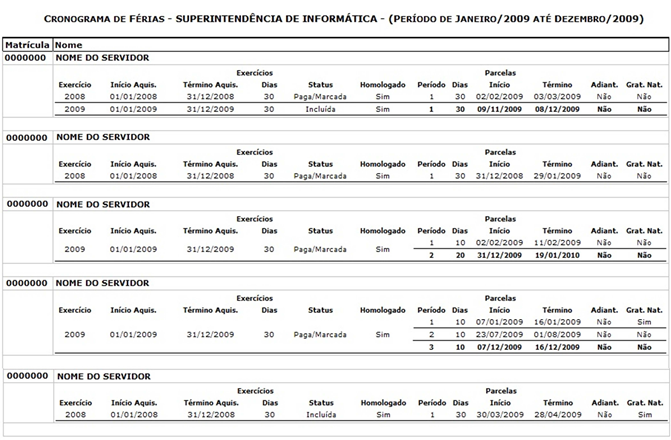](https://base.ifpa.edu.br/uploads/images/gallery/2023-06/gu86L9rDMIsimVzx-image.png)
**Figura 2: Cronograma de Férias**
Para retornar à tela do Período do cronograma, clique em **Voltar**.
Para imprimir o Cronograma clique em **Imprimir** [](https://base.ifpa.edu.br/uploads/images/gallery/2023-06/IvKyc1j0MmyDPzqp-image.png) .
Caso deseje retornar às opções do Portal do Servidor, clique no ícone **Portal do Servidor** , no topo da página do relatório.
**Boas Férias!**
# Férias - Manual do Chefe
**MANUAL DO GESTOR DA UNIDADE**
Homologar Férias
Sistema SIGP
Módulo Portal do Servidor
Usuários Chefe de Unidade
Perfil GESTOR\_UNIDADE
A homologação de férias condiz com a aprovação do pedido de férias feito pelo servidor. Essa é uma ação que só pode ser realizada pelos gestores de unidade em relação aos servidores de sua unidade e unidades subordinadas.
Para realizar uma homologação, é necessário que o usuário: **Acesse o SIGP → Módulos → Portal do Servidor → Chefia de Unidade → Férias → Homologar Férias.**
**Atenção:** recomenda-se a utilização do navegador “[](https://base.ifpa.edu.br/uploads/images/gallery/2023-06/eeijQTIbZah3l0CX-image.png)” para acesso ao portal www.ifpa.edu.br . clicando no 1º Passo SIGP – Sistema Integrado de Gestão de Pessoas.
[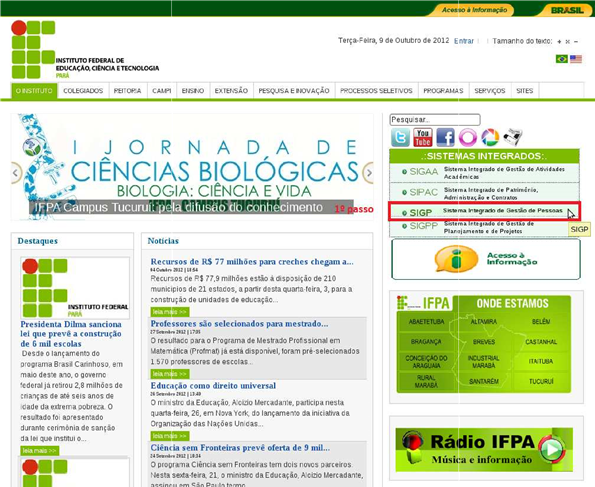](https://base.ifpa.edu.br/uploads/images/gallery/2023-06/8YLgoMJrm4sTwibl-image.png)
Em seguida clique em módulos 2º Passo
[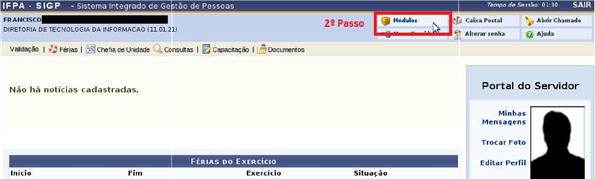](https://base.ifpa.edu.br/uploads/images/gallery/2023-06/1FuNqbQlfNKFhNz2-image.png)
Clique novamente em portal do servidor 3º Passo
[](https://base.ifpa.edu.br/uploads/images/gallery/2023-06/Unf7AZdz0icSAK5M-image.png)
Agora siga os passos seguintes: 4º passo (chefia da unidade), 5º Passo Férias e por último e 6º Passo homologar férias.
[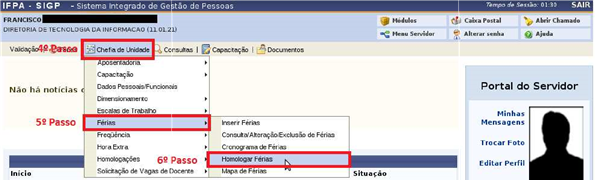](https://base.ifpa.edu.br/uploads/images/gallery/2023-06/Hg4RQVrg2DLxtDll-image.png)
Caso o usuário possua permissão para homologar as férias de mais de uma unidade, será exibida tela referente à seleção da unidade que será tomada como base para a homologação das férias dos servidores.
Após escolher a unidade desejada, clique em Continuar.
[](https://base.ifpa.edu.br/uploads/images/gallery/2023-06/FBLxJhXuM9RuEsKo-image.png)
Figura 1: Seleção de Unidade
Caso desista da operação clique em **Cancelar**. O sistema exibirá uma caixa de diálogo solicitando a confirmação da operação. Esta funcionalidade será a mesma em todas as página que estiver presente.
Em seguida, será apresentada página contendo as informações sobre a homologação, as legendas dos ícones necessários para validar a ação e uma lista com os servidores da unidade e as suas situações em relação às férias, como representado na figura abaixo:
[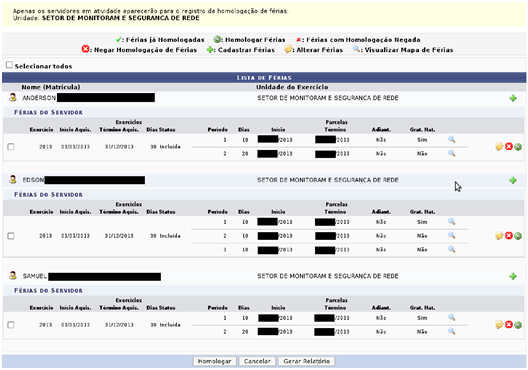](https://base.ifpa.edu.br/uploads/images/gallery/2023-06/EqfPjuiLFOqBsEI2-image.png)
Figura 2: Lista de Férias
Clicando no ícone para os servidores com as férias já cadastradas e homologadas, será exibido o **Mapa de Férias**, que irá comparar as férias do servidor com as férias de outros servidores da mesma unidade no mesmo período, como mostrado a seguir:
[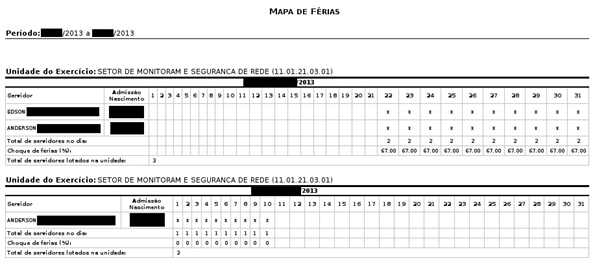](https://base.ifpa.edu.br/uploads/images/gallery/2023-06/rZkCahffLvT2PeQl-image.png)
Figura 3: Mapa de Férias
Desta maneira, o Gestor pode verificar quantos servidores solicitaram férias para os mesmos dias.
Para retornar à página anterior, clique em **Voltar**.
Para imprimir o relatório, clique no ícone **Imprimir** [](https://base.ifpa.edu.br/uploads/images/gallery/2023-06/7URFz5UQWFf1jC9n-image.png).
Caso deseje retornar às opções do portal do servidor, clique no ícone [](https://base.ifpa.edu.br/uploads/images/gallery/2023-06/0eiGhQO3fw2S7vBJ-image.png), no topo da página do relatório.
Para **Alterar Exercício de Férias** o usuário deverá clicar no ícone: [](https://base.ifpa.edu.br/uploads/images/gallery/2023-06/8RtVM8Ehoqi3HRxf-image.png)
A seguinte página será exibida:
[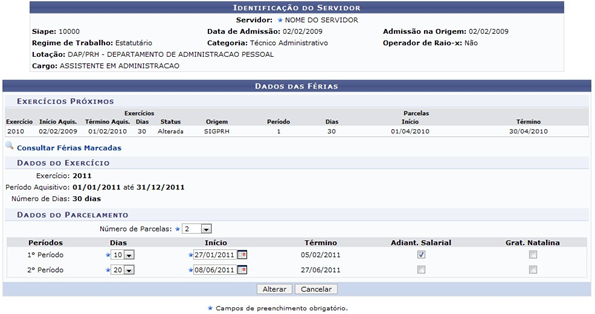](https://base.ifpa.edu.br/uploads/images/gallery/2023-06/5LAon3N3pzRlGIOo-image.png)
Figura 4: Identificação do Servidor
O usuário poderá alterar o **Número de Parcelas** das férias, a quantidade de **Dias**, a data de **Início**, que se for alterada, automaticamente irá gerar a data de **Término** e, ainda alterar opção para receber **Adiantamento Salarial** e **Gratificação Natalina**. Caso o usuário tenha optado por férias parceladas, será possível alterar o campo **Dias**.
Clicando em [](https://base.ifpa.edu.br/uploads/images/gallery/2023-06/ia7X24Fs7xJNPuTs-image.png) o usuário será encaminhado à tela inicial mostrada neste manual.
Clicando em **Alterar** a seguinte mensagem de confirmação será exibida:
[](https://base.ifpa.edu.br/uploads/images/gallery/2023-06/LYsDQn7gnkeYV1mV-image.png)
Figura 5: Mensagem de Confirmação de Alteração
Retornando à Lista de Férias, para Cadastrar Exercício de Férias, de um servidor que não solicitou férias, clique em [](https://base.ifpa.edu.br/uploads/images/gallery/2023-06/bBUCUJ0JukBfuEJs-image.png), ao lado do nome do servidor desejado.
O usuário terá acesso à tela referente à Identificação do servidor e aos Dados das férias, semelhante à ilustração subsequente. Confira os dados informados e em Dados do Parcelamento, selecione a quantidade de parcelas em que serão divididas as férias.
[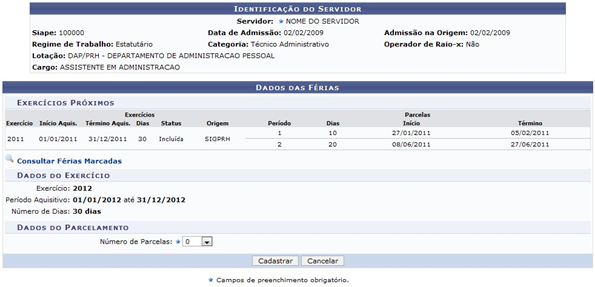](https://base.ifpa.edu.br/uploads/images/gallery/2023-06/6iPJI7xFOxH1jVmT-image.png)
Figura 6: Identificação do Servidor
Confirmadas todas as informações e divulgado o número de parcelas das férias, clique em **Cadastrar**.
Por fim, o usuário verá a mesma tela que foi exibida acima. Dessa vez, estarão à sua disposição campos para a informação da data de Inicio e de Termino das férias. Quando determinado a data de Inicio, automaticamente o sistema irá gerar a data de Termino.
[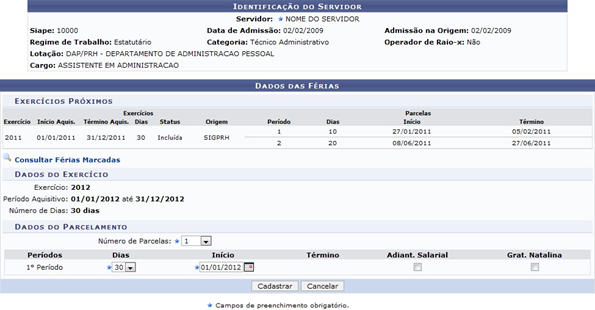](https://base.ifpa.edu.br/uploads/images/gallery/2023-06/osBePvofdaHWNNOo-image.png)
Figura 7: Identificacao do Servidor
Você poderá, ainda, selecionar, caso necessário, se o servidor que irá desfrutar das férias irá receber Adiantamento Salarial e Gratificacao Natalina. Em seguida, clique em **Cadastrar**.
O sucesso da operação será informado:
[](https://base.ifpa.edu.br/uploads/images/gallery/2023-06/CxIO47CppVC53sb7-image.png)
Figura 8: Mensagem de sucesso
Na Lista de Férias, para Homologar Exercício de Férias cadastrado, o usuário poderá clicar no ícone referente :[](https://base.ifpa.edu.br/uploads/images/gallery/2023-06/vTLhGYe838r0lw4B-image.png)
A seguinte mensagem de confirmação será exibida:
[](https://base.ifpa.edu.br/uploads/images/gallery/2023-06/gu3za3zg4HQ0xu2N-image.png)
Figura 9: Mensagem de Confirmação da Homologação
Outra forma de homologar as férias de um servidor é selecionando os campos referentes aos servidores pendentes de homologação, ou clicar em **“Selecionar Todos”** e em seguida clicar em **Homologar**.
[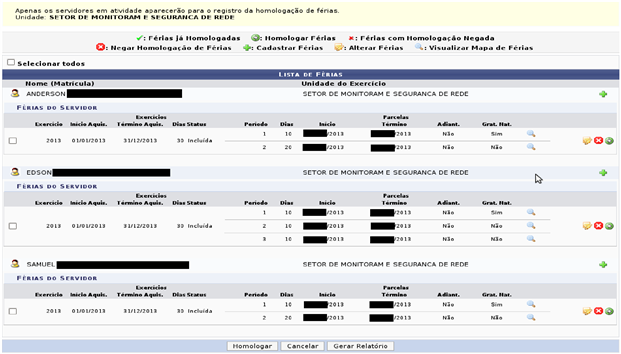](https://base.ifpa.edu.br/uploads/images/gallery/2023-06/gjX6DCkD2Ey4KLUj-image.png)
Figura 10: Homologação de Férias
Para retornar a página inicial do módulo Portal **Portal do Servidor**, clique em [](https://base.ifpa.edu.br/uploads/images/gallery/2023-06/KoDPf4Hl52n7xzYX-image.png)
O sistema irá gerar uma mensagem de confirmação:
[](https://base.ifpa.edu.br/uploads/images/gallery/2023-06/nPOqdnz9zN5TKCHZ-image.png)
Figura 11: Mensagem de Confirmação da Homologação
As férias já homologadas irão apresentar o ícone [](https://base.ifpa.edu.br/uploads/images/gallery/2023-06/23r07QNmOcj2NJUq-image.png) ao lado do Exercício.
Para Negar Homologação de Exercício de Férias o usuário deverá clicar no ícone[](https://base.ifpa.edu.br/uploads/images/gallery/2023-06/jCx4JRwItWl6OhW9-image.png) :
O usuário visualizará a seguinte mensagem de confirmação:
[](https://base.ifpa.edu.br/uploads/images/gallery/2023-06/d2ifO4KYPwd4wJ5l-image.png)
Figura 12: Mensagem de Confirmação
Caso deseje acessar o relatório de homologação, clique em Gerar Relatório localizado na Lista de Férias. O relatório apresentado será nos moldes da imagem mostrada abaixo:
[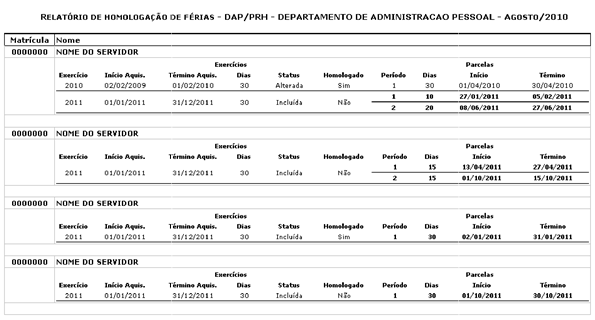](https://base.ifpa.edu.br/uploads/images/gallery/2023-06/RDamHCxnRP82cWcY-image.png)
Figura 13: Relatório de Homologação de férias
Para retornar à página anterior, clique em **Voltar**.
Para imprimir o relatório, clique no ícone **Imprimir** [](https://base.ifpa.edu.br/uploads/images/gallery/2023-06/17UNsjFbuU76LdC9-image.png) .
Caso deseje retornar às opções do portal do servidor, clique no ícone [](https://base.ifpa.edu.br/uploads/images/gallery/2023-06/3icMZInmlxpEjYMl-image.png) , no topo da página do relatório.
# Férias - Manual da DGP
** **
**MANUAL DO DGP PARA HOMOLOGAÇÃO DE FÉRIAS **
***Atenção:* recomenda-se a utilização do navegador “**[](https://base.ifpa.edu.br/uploads/images/gallery/2023-06/pFLoEeHPRi2y0eWn-image.png)**” para acesso ao portal www.ifpa.edu.br . clicando no 1º Passo SIGP – Sistema Integrado de Gestão de Pessoas. **
[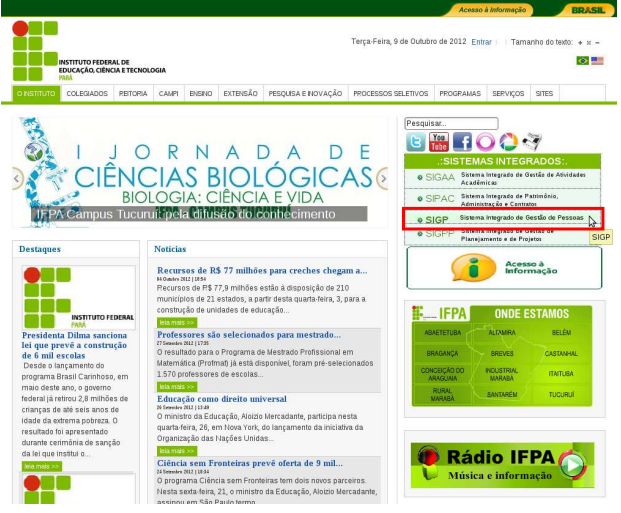](https://base.ifpa.edu.br/uploads/images/gallery/2023-06/e2eGaOWMOLNPm6Q4-image.png)
#####
##### **Capítulo 1 - Homologando Férias**
** **
** **
Caso os gestores não homologuem as férias dos servidores subordinados o setor de RH deverá fazer a homologação.
**Passo 1 - Acesse o "Módulo de Férias" e clique em "Homologar". **
[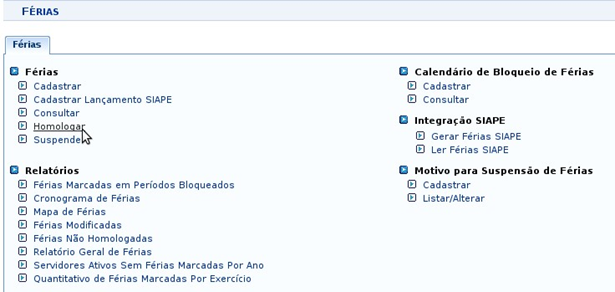](https://base.ifpa.edu.br/uploads/images/gallery/2023-06/9sKrAqDhPDuAXVpO-image.png)
IMAGEM 001
Passo 2 - Selecione a unidade de trabalho e clique em "Prosseguir".
[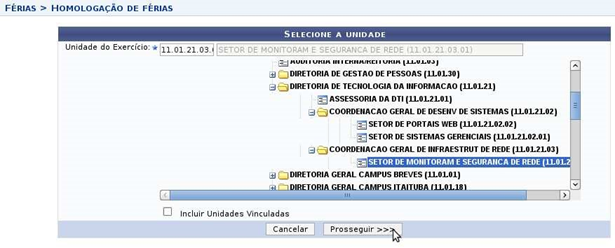](https://base.ifpa.edu.br/uploads/images/gallery/2023-06/svPTJqHp4uVOlnU5-image.png)
IMAGEM 002
##### **Capítulo 2 - Integração SIAPE**
** **
O SIGP pode gerar um arquivo de férias para ser enviado ao SIAPEnet. Recomenda-se que esse processo seja efetuado ao final do período de homologação de férias. Além disso, recomenda-se que esse processo seja feito semanalmente para enviar as remarcações de férias no SIGP para o SIAPEnet.
Passo 1 - Acesse o "Módulo de Férias" e clique em "Gerar Férias SIAPE".
[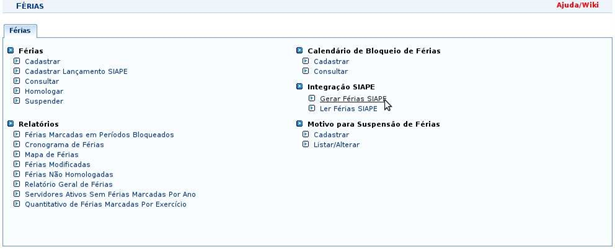](https://base.ifpa.edu.br/uploads/images/gallery/2023-06/yBkqQaGIOjfyc3Mp-image.png)
IMAGEM 003
Passo 2 - Na tela seguinte clique em "Gerar Arquivo" e salve o arquivo gerado em seu computador. Este arquivo irá conter todos as férias homologadas e alteradas no SIGP que ainda não foram enviadas para o SIAPE.
**OBS.:** Caso o setor de RH queira um arquivo contendo apenas as férias de um determinado ano de exercício, ele pode informar o ano antes de clicar no botão "Gerar Arquivo". Existe também a opção de gerar um arquivo contendo as férias homologadas e alteradas no SIGP em um determinado período, informando a data de início e fim antes de clicar em "Gerar Arquivo". Se nenhum campo for preenchido o arquivo gerado irá conter todos as férias homologadas e alteradas no SIGP que ainda não foram enviadas para o SIAPE.
[](https://base.ifpa.edu.br/uploads/images/gallery/2023-06/j729z9johVk6UnHm-image.png)
IMAGEM 004
Passo 3 - Acesse o SIAPEnet do Órgão e envie o arquivo gerado e salvo em seu computador. Aguarde o processamento do SIAPEnet, isto pode levar de 1 a 2 dias úteis.
Passo 4 - Acesse o SIAPEnet do Órgão e efetue o download dos arquivos de férias aceitas e férias recusadas para o seu computador.
Passo 5 - Acesse o "Módulo de Férias" e clique em "Ler Férias SIAPE".
[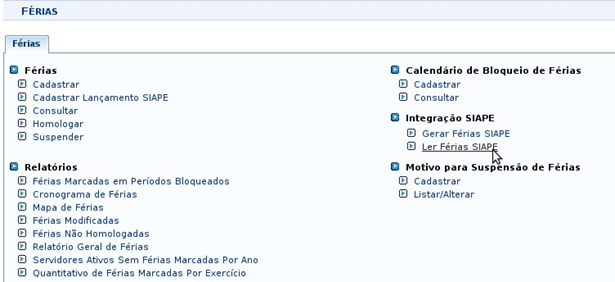](https://base.ifpa.edu.br/uploads/images/gallery/2023-06/bInRSUMc8cgIiVfd-image.png)
IMAGEM 005
Passo 6 - Selecione o tipo de arquivo "Férias Aceitas", selecione o arquivo de férias aceitas salvo no seu computador e clique em "Ler arquivo".
[](https://base.ifpa.edu.br/uploads/images/gallery/2023-06/4LLtr3NWxpAXq4Zt-image.png)
IMAGEM 006
Passo 7 - Repita o procedimento do passo 6, só que dessa vez selecione o tipo de arquivo "Férias Recusadas" e selecione o arquivo de férias recusadas salvo no seu computador e clique em "Ler arquivo".
##### **Capítulo 3 - Remarcando Férias de um Servidor**
A remarcação de férias deve ser feita pelo SIGP, de modo que ela seja enviada junto com o arquivo de férias.
Passo 1 - Acesse o "Módulo de Férias" e clique em "Consultar".
[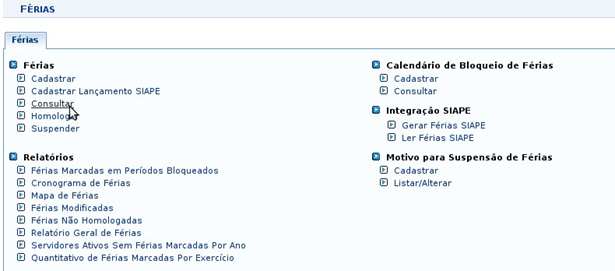](https://base.ifpa.edu.br/uploads/images/gallery/2023-06/SWwWXbzIFC9EE4Yb-image.png)
IMAGEM 007
Passo 2 - Digite o SIAPE ou nome do servidor e clique no nome correspondente quando ele for sugerido, depois clique em "Buscar".
[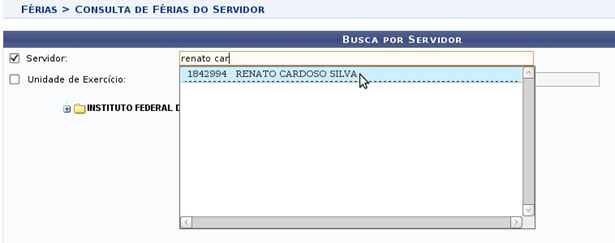](https://base.ifpa.edu.br/uploads/images/gallery/2023-06/c7dBb4zZMK3xRt5l-image.png)
IMAGEM 008
Passo 3 - Localize o registro que deve ser alterado e clique no ícone "Alterar Férias - Administração de Pessoal".
[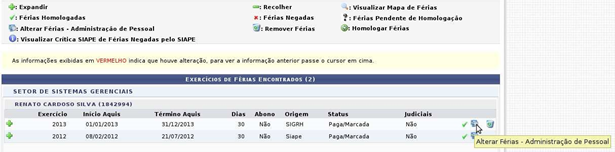](https://base.ifpa.edu.br/uploads/images/gallery/2023-06/07KsCdtQTWTV9jEd-image.png)
IMAGEM 009
Passo 4 - Na tela de alteração de férias, mude o valor do campo "Status" para "Alterada", efetue as alterações nos períodos e calendário e clique em "Alterar".
OBS.: Mudar o status para "Alterada" é extremamente importante pois isso indica que este registro precisará ser inserido no arquivo de férias para serem enviadas ao SIAPEnet. Se o servidor esquecer de mudar o status para "Alterada", a remarcação ficará apenas no SIGP e não fará parte do arquivo gerado para o SIAPEnet.
[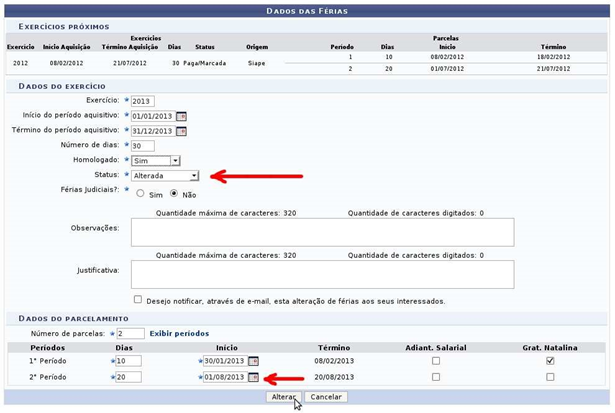](https://base.ifpa.edu.br/uploads/images/gallery/2023-06/lh2duTRtX3hJWilw-image.png)
IMAGEM 010
Passo 5 - Uma mensagem de sucesso será exibida pelo SIGP.
[](https://base.ifpa.edu.br/uploads/images/gallery/2023-06/UjPSOnfhul6pvoG7-image.png)
IMAGEM 011
OBS.: Estas alterações só surtirão efeito após a realização dos passos do "Capítulo 2 - Integração SIAPE". Por isso que se recomenda que o Capítulo 2 seja feito semanalmente.
##### Capítulo 4 - Suspensão Férias de Servidor
** **
Passo 1 - Acessar o Módulo de Férias e clicar em "Suspender";
[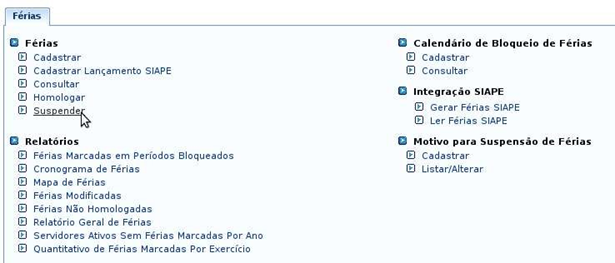](https://base.ifpa.edu.br/uploads/images/gallery/2023-06/7CypZt7R47VBf86J-image.png)
IMAGEM 012
Passo 2 - Digitar o nome ou SIAPE do servidor, clicar no servidor sugerido e clicar em "Buscar";
[](https://base.ifpa.edu.br/uploads/images/gallery/2023-06/GM8F32BulfkBcRSj-image.png)
IMAGEM 013
Passo 3 - Mudar a data do período de férias a ser suspenso;
[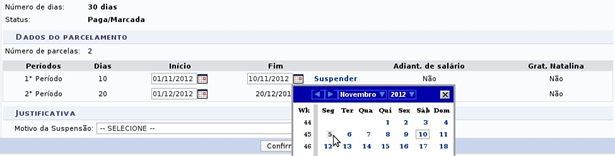](https://base.ifpa.edu.br/uploads/images/gallery/2023-06/fW5WcaOcR0IXSuho-image.png)
IMAGEM 014
Passo 4 - Selecionar a data de início do novo período de férias (que terá duração da diferença de dias suspensos), selecionar o motivo da suspensão de férias e clicar em "Confirmar";
[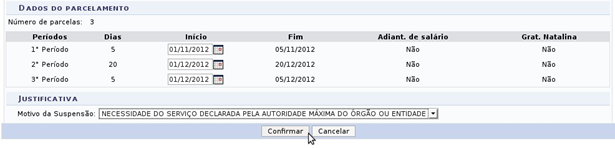](https://base.ifpa.edu.br/uploads/images/gallery/2023-06/KyCCAOHKZ1OgMwgu-image.png)
IMAGEM 015** **
**OBS.:** Estas alterações só surtirão efeito após a realização dos passos do "Capítulo 2 - Integração SIAPE". Por isso que se recomenda que o Capítulo 2 seja feito semanalmente.
# Férias - Manual do Servidor( Novo)
**[](https://base.ifpa.edu.br/uploads/images/gallery/2023-06/sEy8Udwb8KPLzmbI-image.png)INSTITUTO FEDERAL DE EDUCAÇÃO, CIÊNCIA E TECNOLOGIA DO PARÁ[](https://base.ifpa.edu.br/uploads/images/gallery/2023-06/A5UVL6ErEx2S0zmo-image.png) **
**DIRETORIA DA TECNOLOGIA DA INFORMAÇÃO E COMUNICAÇÃO – DTIC **
**SISTEMA INTEGRADO DE GESTÃO DE PESSOAS - SIGP**
[](https://base.ifpa.edu.br/uploads/images/gallery/2023-06/s7GTOxpQUXkOl8Qg-image.png)
**Sumario: **
** **
**1 - Acessando o Sistema 1 **
** **
**2 - Auto Cadastro 3 **
** **
**3 - Marcando suas férias 5 **
** **
**4 - Consulta/Alteração/Exclusão de Férias 9 **
** **
**5 - Cronograma de Férias da Unidade 13 **
**1 – Acessando o Sistema **
Passo 01 – recomenda-se a utilização do navegador “ ” para acesso ao portal www.ifpa.edu.br .
Passo 2 – clique em SISTEMAS INTEGRADOS [](https://base.ifpa.edu.br/uploads/images/gallery/2023-06/vLS6QIh1VsQy2Q1L-image.png)
####
[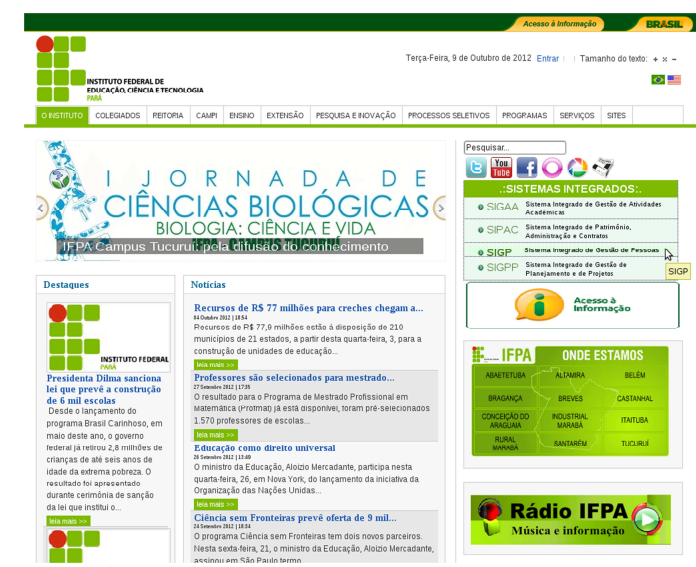](https://base.ifpa.edu.br/uploads/images/gallery/2023-06/08rfjhELUQpVjwn4-image.png)
Passo 3 – para acessar o Sistema Integrado de Gestão de Pessoas Clique em **Entrar no Sistema **
[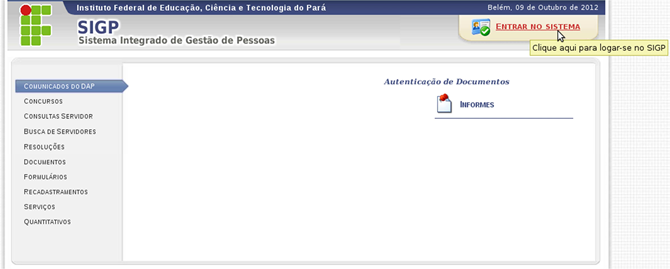](https://base.ifpa.edu.br/uploads/images/gallery/2023-06/D3h38eYxal87uViY-image.png)
Passo 4 – em seguida digite o seu login “usuário” ex. nome. Sobrenome, senha de rede (a mesma do E-mail institucional e “entrar”
[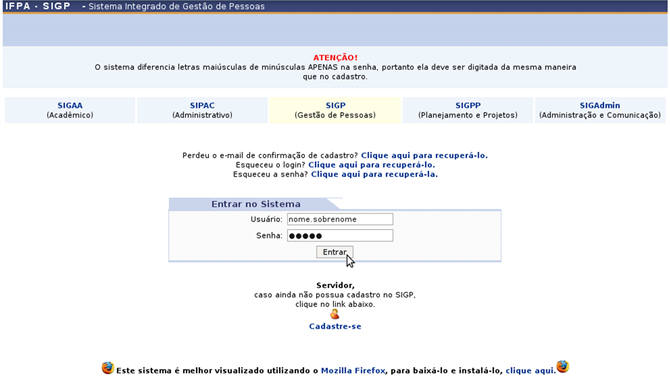](https://base.ifpa.edu.br/uploads/images/gallery/2023-06/zXItzmETgkD8dsaU-image.png)
Passo 5 – se você já possui acesso ao sistema, pule para o item 3 (marcando suas férias), caso contrário, leia a seção “auto cadastro”
2 –** Auto-Cadastro **
Está funcionalidade permite que Servidor, Professor ou Funcionário se auto-cadastre para ter acesso ao sistema.
Para efetuar o cadastro acesse qualquer um dos sistemas (SIGRH, SIGAA, SIPAC, SIGPP ou SIGAdmin), clicando no ícone . [](https://base.ifpa.edu.br/uploads/images/gallery/2023-06/xlvjdgBARPtatFg0-image.png)
[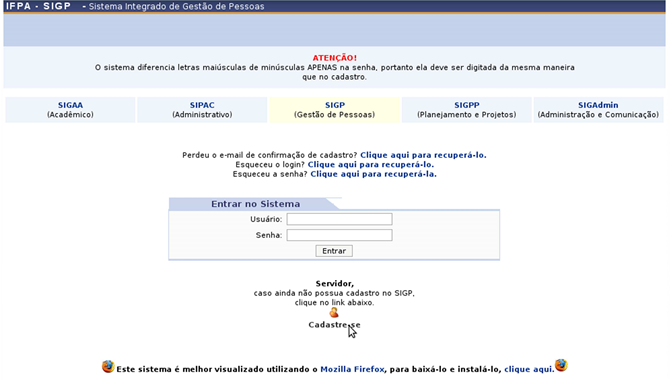](https://base.ifpa.edu.br/uploads/images/gallery/2023-06/tRgXWnTxfc20qccY-image.png)
Informe seus dados pessoais no formulário abaixo para realizar seu cadastro.
Este cadastro será validado pelo sistema e caso os dados informados estejam corretos, será enviado um e-mail para confirmação.
Os Dados Cadastrais que deverão ser informados são:
• **Matrícula SIAPE:** Matrícula do usuário no SIAPE sem o dígito vertical
• **Situação:** A situação que o usuário se encontra com o orgão (Ex. Ativo, Aposentado ou Pensionista);
• **Nome Completo:** O nome completo do Servidor, Professor ou Funcionário;
• **CPF:** O CPF do Servidor, Professor ou Funcionário sem a inclusão de ponto ou vírgula;
• **Data de Nascimento:** A data de nascimento do Servidor, Professor ou Funcionário;
• **Sexo:** Sexo do usuário (Ex. Masculino ou Feminino);
• **Login:** O login que deve ser cadastrado é o mesmo que o usuário utiliza na rede;
• **Senha:** A senha que deve ser cadastrado é o mesma que o usuário utiliza na rede;
• **Ramal para Contato:** Informe o ramal exclusivo, caso não tenha, o usuário deve preencher com o ramal mais próximo
[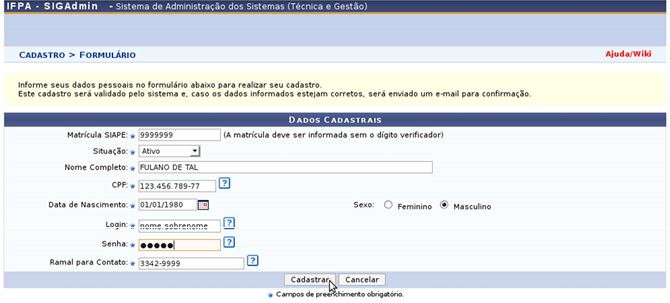](https://base.ifpa.edu.br/uploads/images/gallery/2023-06/FvcBN2eUGN4e53Be-image.png)
Após preencher os campos necessários, clique em Cadastrar para concluir a ação.
Caso os dados estajam corretos, o sistema passará para a próxima passo.
O sistema irá gerar a seguinte tela com os Dados do Usuário, conforme mostra a imagem a seguir:
[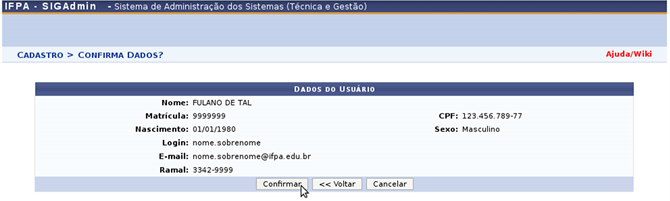](https://base.ifpa.edu.br/uploads/images/gallery/2023-06/HsNOWlgXgIgpR7kX-image.png)
caso deseje voltar para alterar os dados cadastrados, clique em Voltar, assim o sistema irá retorna para tela anterior.
Se os dados estão corretos e o usuário deseja concluir a ação, clique em Confirmar.
Será gerado uma mensagem de confirmação na parte superior da tela, conforme mostra a imagem a seguir.
Obs: Se a sua senha for muito antiga, será solicitado a criar uma nova senha contendo letras minúsculas, letras maiúsculas e números. Está será sua nova senha para usar os computadores do IFPA, E-mail institucional e acessa os Sistemas Integrados (SIG).
[](https://base.ifpa.edu.br/uploads/images/gallery/2023-06/SubDIk1irFtYxcOd-image.png)
Para fechar a mensagem clique em .
Um e-mail será enviado para o endereço E-mail institucional, pedido uma confirmação do usuário .
O usuário deverá acessar o webmail do IFPA e clicar no link do e-mail de confirmação como solicitado.
O cadastro está realizado.
[](https://base.ifpa.edu.br/uploads/images/gallery/2023-06/EEfSmVO5lQLlY0OY-image.png)
**3 – Marcando as suas Férias **
As férias representam um período anual de descanso remunerado com duração revista em Lei. Após determinado tempo de serviço, o servidor pode solicitar ao chefe da unidade do seu departamento um pedido de férias para ser tirada.
Para que o próprio servidor possa cadastrar suas férias, siga os passos: Entrar no SIGP →Clique em Módulos →Clique em Portal do Servidor.
[](https://base.ifpa.edu.br/uploads/images/gallery/2023-06/QRWxx3VVDDXNkb8i-image.png)
####
[](https://base.ifpa.edu.br/uploads/images/gallery/2023-06/L7n8DonkTFjFT65p-image.png)
Na nova tela clique no menu Férias e no subitem incluso de férias,
[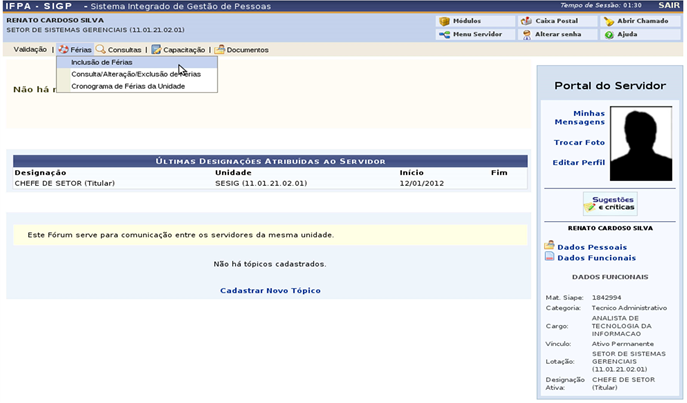](https://base.ifpa.edu.br/uploads/images/gallery/2023-06/KdtZPGU38vnHiLKo-image.png)
**O sistema exibirá a ilustração abaixo: **
[ ](https://base.ifpa.edu.br/uploads/images/gallery/2023-06/Le3BpmnPfQ1sWuGp-image.png)**Figura 1 - Dados das Férias **
Em Dados do Parcelamento, o usuário poderá definir em quantas parcelas o servidor usufruirá de suas férias. Se em apenas uma, em duas, ou três.
Exemplificaremos com o parcelamento em 2 parcelas. A tela ficará da seguinte forma:
[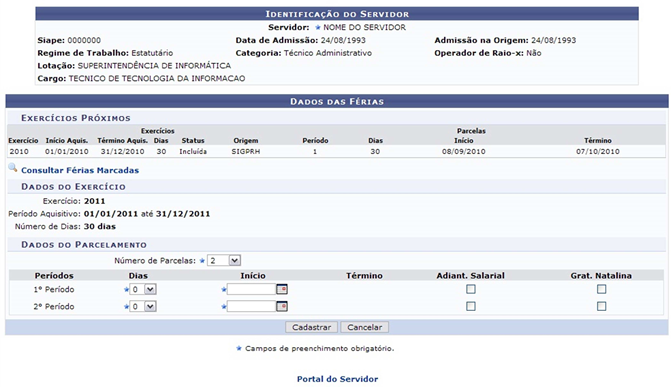](https://base.ifpa.edu.br/uploads/images/gallery/2023-06/GQTeRU0Vy9K81Hno-image.png)
**Figura 2 - Parcelamento das Férias**
Para cada Período das férias, o usuário deverá informar a quantidade de Dias e a data de Inicio - escolhendo a quantidade de Dias, o sistema calculará automaticamente a data de
Termino. Clicando na caixa de seleção em Adiant. Salarial e Grat. Natalina, o usuário
estará informando que o servidor receberá estes tipos de abono em suas férias.
Se a data de Inicio das férias para o 1o Periodo for a partir da segunda metade do ano, não será possível a marcação da Grat. Natalina como adiantamento do 13º salário, pois a petição deverá ser feita até o último mês do primeiro semestre.
No caso da escolha de subdivisão em 2 parcelas, as opções de dias contidas serão: 10, 15 ou
20\. Se o servidor selecionar 20 dias para o 1o Período, por exemplo, resta a opção 10 para o 2o Período, a qual o sistema insere automaticamente. Da mesma forma ocorrerá com seleção de uma parcela, em que 30 dias de férias serão a única escolha do usuário.
Ao preencher todos os dados, clique em **Cadastrar.** Para suspender a operação clique em **Cancelar** e confirme a ação na caixa de diálogo que será mostrada. Continuando, o sistema informará o sucesso do cadastramento:
[](https://base.ifpa.edu.br/uploads/images/gallery/2023-06/qZ5GLDDKztSmBFIm-image.png)
**Figura 3 - Sucesso do Cadastramento**
**4 - Consulta/Alteração/Exclusão de Férias**
Usuários Chefe de Unidade, Secretário de Unidade, Servidor
O servidor, após cadastradas as suas férias, poderá consultar, alterar ou excluí-las do sistema, onde qualquer modificação realizada será encaminhada para homologação pelo Chefe de Unidade. Caso seja o próprio chefe a realizar esta operação, ela será automaticamente homologada.
No entanto, também há a opção de que o Chefe ou o Secretário da Unidade realize estas funcionalidades para todos os servidores de sua unidade. Neste caso, será exibida, antes da primeira tela mostrada nesse manual, uma tela de busca para os servidores da unidade respectiva ao usuário.
Para que o próprio servidor possa consultar, alterar ou excluir férias, deverá acessar SIGP →Modulos → Portal do Servidor → Ferias → Consulta/Alteracao/Exclusao de Ferias.
O sistema exibirá a ilustração abaixo:
[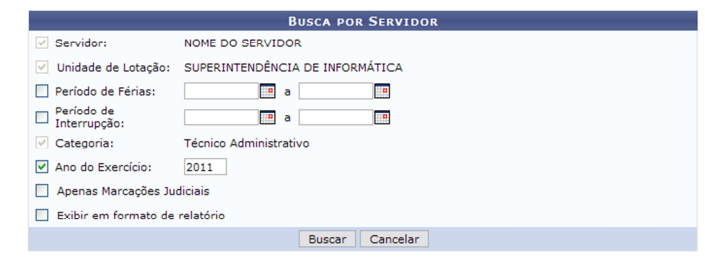](https://base.ifpa.edu.br/uploads/images/gallery/2023-06/n5zTu2eUqfoyLjKV-image.png)
**Figura 1 - Buscar por exercício**
O usuário poderá selecionar a busca por períodos de férias específicos de um servidor, informando Período de Férias, Período de Interrupção, Categoria, Ano de exercício ou Apenas Marcações Judiciais, e selecionando Exibir em Formato de Relatório para que o
relatório seja exibido com as férias encontradas.
Para suspender a operação clique em **Cancelar** e confirme a operação na caixa de diálogo que se seguirá. Esta ação é válida para todos as telas em que aparecer.
Para Exibir em formato de Relatorio, preencha os campos para realizar a busca, e selecione o respectivo campo. A página resultante será exibida da seguinte forma:
[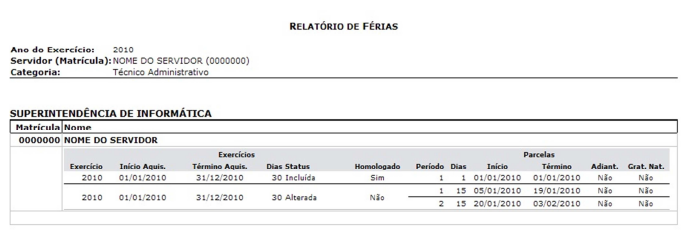](https://base.ifpa.edu.br/uploads/images/gallery/2023-06/bT95tOOEeaahxxLO-image.png)
**Figura 2: Relatório de Férias**
Para retornar a tela anterior, clique em Voltar. Para imprimir o documento, clique em Imprimir[](https://base.ifpa.edu.br/uploads/images/gallery/2023-06/lcKAT0l7NrC5z7fH-image.png)
.
Para ser encaminhado à página principal do Portal do Servidor, clique em Portal do Servidor
Voltando a página inicial da operação, exemplificaremos a busca com o Ano de exercicio
2011\.
Clique em **Buscar** para que os resultados sejam mostrados da seguinte maneira:
[](https://base.ifpa.edu.br/uploads/images/gallery/2023-06/KQex9amsxFhNvJif-image.png)
** ** **Figura 2: Resultados encontrados**
As férias que estiverem marcadas com o ícone[](https://base.ifpa.edu.br/uploads/images/gallery/2023-06/Dtj3IWPWvP6SdQMg-image.png) [](https://base.ifpa.edu.br/uploads/images/gallery/2023-06/X8TlvnYvRz8kh0wr-image.png)ou[](https://base.ifpa.edu.br/uploads/images/gallery/2023-06/hd0xsKbQHNk7S3dq-image.png) , como é o caso deste exemplo, indicarão respectivamente férias homologadas, negadas ou pendentes de homologação.
Clicando no ícone[](https://base.ifpa.edu.br/uploads/images/gallery/2023-06/uFJhn4IqGC75Mv99-image.png) , referente a Expandir, o usuário poderá visualizar detalhes das férias do servidor, como em quantas parcelas foi dividida, a quantidade de dias de cada parcela etc.
A tela será semelhante à imagem abaixo:
[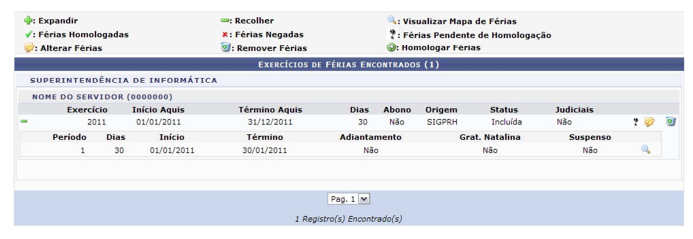](https://base.ifpa.edu.br/uploads/images/gallery/2023-06/nSdVTb0RRfvtg7Iu-image.png)
Figura 3 - Detalhamento das Férias
Clicando no ícone [](https://base.ifpa.edu.br/uploads/images/gallery/2023-06/AluYM5a6qCLMgt22-image.png) referente a Recolher, os detalhes serão ocultados novamente. Ao clicar no ícone [](https://base.ifpa.edu.br/uploads/images/gallery/2023-06/5x26X5j8zJCdbxLC-image.png) , o usuário excluirá as férias cadastradas. O sistema exibirá a seguinte caixa de diálogo:
[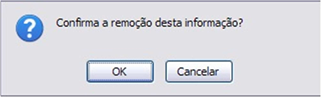](https://base.ifpa.edu.br/uploads/images/gallery/2023-06/yozFj1gPYjhdSi2R-image.png)
**Figura 4 - Caixa de dialogo **
Se o usuário desejar excluir as férias, clique em **OK**. Será exibida a mensagem:
[](https://base.ifpa.edu.br/uploads/images/gallery/2023-06/neFFvEgRTj5RAMD9-image.png)
**Figura 5 - Sucesso da Exclusão de Férias **
O ícone [](https://base.ifpa.edu.br/uploads/images/gallery/2023-06/SX47s2N3cJwwf9aw-image.png)permitirá que o usuário altere as férias do servidor. Vale lembrar que este ícone só aparecerá caso as férias ainda não tenham sido homologadas. Será exibida a seguinte página:
[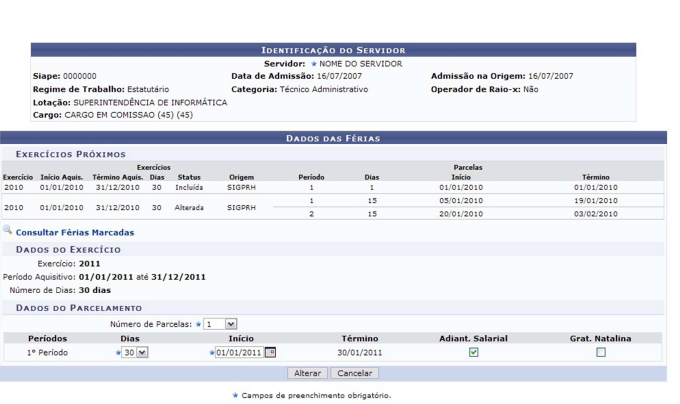](https://base.ifpa.edu.br/uploads/images/gallery/2023-06/yeaO0IkbRNGRLwNx-image.png)
**Figura 6 - Alterar ferias **
Para cada Período das férias, o usuário deverá informar a quantidade de Dias e a data de Inicio - escolhendo a quantidade de Dias, o sistema calculará automaticamente a data de
Termino. Clicando na caixa de seleção em Adiant. Salarial e Grat. Natalina, o usuário
estará informando que o servidor receberá estes tipos de abono em suas férias.
Neste caso, se a data de início das férias para a primeira parcela, por exemplo, for a partir da
segunda metade do ano, não será possível a marcação da Grat. Natalina como adiantamento do 13º salário, pois a petição deverá ser até o último mês da primeira metade anual. O sistema informará de imediato se a opção não puder ser marcada.
Como as férias foram subdivididas em três parcelas, de acordo com a figura subseqüente, o sistema disponibilizará ao usuário a quantidade de dias igualmente para os três períodos: 10 dias. No caso da escolha de 2 parcelas, por exemplo, as opções de dias contidas serão 10, 15 ou 20, de acordo com os previamente selecionados, ou seja, se o servidor selecionar 20 dias para a primeira parcela, por exemplo, resta a opção 10 para a segunda parcela o qual o sistema insere automaticamente. Da mesma forma ocorrerá com seleção de uma parcela, onde os 30 dias de férias serão a única opção de escolha do usuário.
Clicando em Consultar **Férias Marcadas** o usuário será encaminhado à primeira tela deste manual.
Após realizar as alterações desejadas, clique em **Alterar.** O sistema exibirá a seguinte mensagem:
[](https://base.ifpa.edu.br/uploads/images/gallery/2023-06/5YrDzFEvNOTECf0m-image.png)
**Figura 7 - Sucesso da Operação **
O usuário poderá ainda verificar o mapa de férias, clicando no ícone . Será exibido o Mapa de Ferias:
[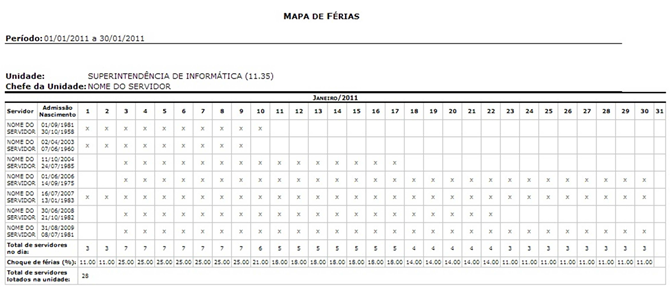 ](https://base.ifpa.edu.br/uploads/images/gallery/2023-06/jIbAg27W2fV2omg7-image.png)**Figura 8 - Mapa de Férias **
Para retornar a tela anterior, clique em **Voltar**. Para imprimir o documento, clique em Imprimir
.
Para ser encaminhado à página principal do Portal do Servidor, clique em Portal do Servidor .
**5 - Cronograma de Férias da Unidade **
**Perfil **SERVIDOR
Nesta operação, o servidor poderá visualizar o Cronograma de Férias da sua Unidade. Para acessar a operação, entre em SIGP → Modulo → Portal do Servidor → Ferias → Cronograma de Ferias da Unidade.
Aparecerá a tela Período do Cronograma, como mostra a imagem abaixo.
Exemplificaremos com o servidor lotado na Unidade: DIRETORIA DE TECNOLOGIA DA
INFORMAÇÃO
[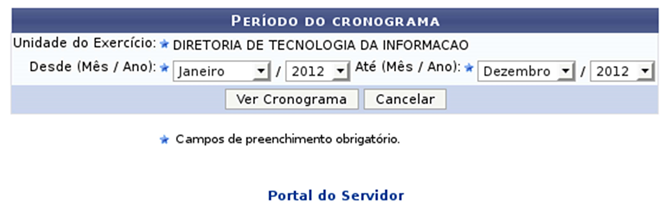](https://base.ifpa.edu.br/uploads/images/gallery/2023-06/xXekusbWALe0ftDL-image.png)
**Figura 1: Período do Cronograma **
Para suspender a operação clique em **Cancelar** e confirme esta ação na caixa de diálogo que virá a seguir. Para continuar a operação, informe o período, exemplificado aqui por Janeiro/2009 a Dezembro/2009.
Clique em **Ver Cronograma** para vê-lo.
[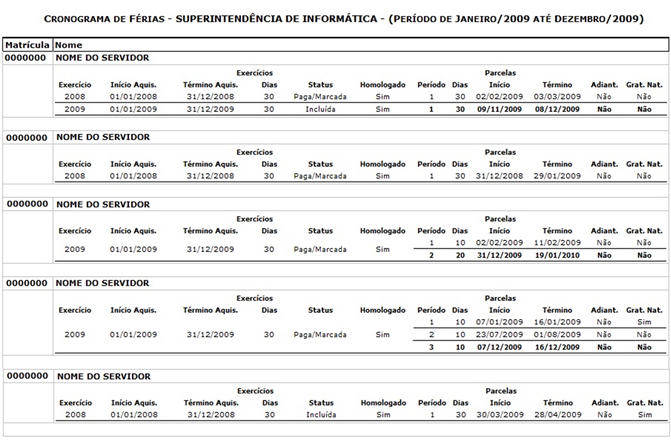](https://base.ifpa.edu.br/uploads/images/gallery/2023-06/i0Dw5kD8mrlTgyaK-image.png)
**Figura 2: Cronograma de Férias **
Para retornar à tela do Período do cronograma, clique em Voltar.
Para imprimir o Cronograma clique em** Imprimir **[](https://base.ifpa.edu.br/uploads/images/gallery/2023-06/RLNaXP4BLv50JBf8-image.png)** . **Caso deseje retornar às opções do Portal do Servidor, clique no ícone **Portal do Servidor** , no topo da página do relatório.
**Boas Férias! **
# Férias - Manual do Chefe(novo)
**[](https://base.ifpa.edu.br/uploads/images/gallery/2023-06/sEy8Udwb8KPLzmbI-image.png)INSTITUTO FEDERAL DE EDUCAÇÃO, CIÊNCIA E TECNOLOGIA DO PARÁ[](https://base.ifpa.edu.br/uploads/images/gallery/2023-06/A5UVL6ErEx2S0zmo-image.png) **
**DIRETORIA DA TECNOLOGIA DA INFORMAÇÃO E COMUNICAÇÃO – DTIC **
**SISTEMA INTEGRADO DE GESTÃO DE PESSOAS - SIGP**
**MANUAL DO GESTOR DA UNIDADE **
** **
**Homologar Férias **
**Sistema** SIGP
**Módulo** Portal do Servidor
**Usuários** Chefe de Unidade
**Perfil** GESTOR\_UNIDADE
A homologação de férias condiz com a aprovação do pedido de férias feito pelo servidor. Essa é uma ação que só pode ser realizada pelos gestores de unidade em relação aos servidores de sua unidade e unidades subordinadas.
Para realizar uma homologação, é necessário que o usuário: Acesse o SIGP → Modulos → Portal do Servidor → Chefia de Unidade → Ferias → Homologar Ferias.
**Atenção: recomenda-se a utilização do navegador** “[](https://base.ifpa.edu.br/uploads/images/gallery/2023-06/f6j4DPqKzkU3To0w-image.png)” **para acesso ao portal** www.ifpa.edu.br . ** clicando no 1º Passo SIGP – Sistema Integrado de Gestão de Pessoas. **
[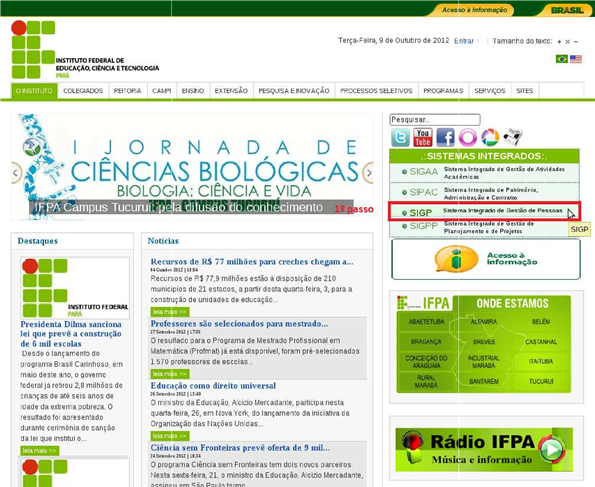](https://base.ifpa.edu.br/uploads/images/gallery/2023-06/7twDA4jP10gvbV7A-image.png)
**[](https://base.ifpa.edu.br/uploads/images/gallery/2023-06/sEy8Udwb8KPLzmbI-image.png)INSTITUTO FEDERAL DE EDUCAÇÃO, CIÊNCIA E TECNOLOGIA DO PARÁ[](https://base.ifpa.edu.br/uploads/images/gallery/2023-06/A5UVL6ErEx2S0zmo-image.png) **
**DIRETORIA DA TECNOLOGIA DA INFORMAÇÃO E COMUNICAÇÃO – DTIC **
**SISTEMA INTEGRADO DE GESTÃO DE PESSOAS - SIGP**
**Em seguida clique em módulos 2º Passo **
[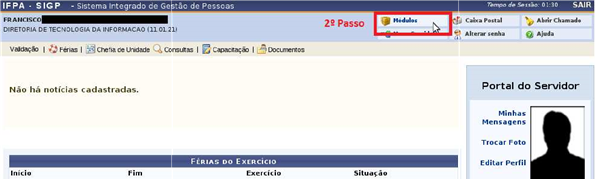](https://base.ifpa.edu.br/uploads/images/gallery/2023-06/SGkFpycedkU0clwV-image.png)
**Clique novamente em portal do servidor 3º Passo **
[](https://base.ifpa.edu.br/uploads/images/gallery/2023-06/6MSIrgl55eoUmr7n-image.png)
**Agora siga os passos seguintes: 4º passo (chefia da unidade), 5º Passo Férias e por último e 6º Passo homologar férias. **
[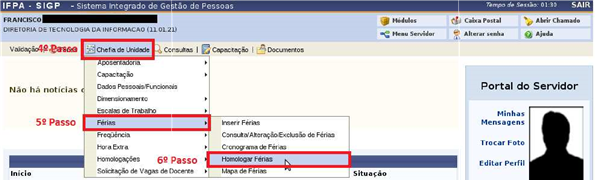](https://base.ifpa.edu.br/uploads/images/gallery/2023-06/0WAUYOtQG8Hd9Qra-image.png)
Caso o usuário possua permissão para homologar as férias de mais de uma unidade, será exibida tela referente à seleção da unidade que será tomada como base para a homologação das férias dos servidores.
Após escolher a unidade desejada, clique em **Continuar.**
**[](https://base.ifpa.edu.br/uploads/images/gallery/2023-06/sEy8Udwb8KPLzmbI-image.png)INSTITUTO FEDERAL DE EDUCAÇÃO, CIÊNCIA E TECNOLOGIA DO PARÁ[](https://base.ifpa.edu.br/uploads/images/gallery/2023-06/A5UVL6ErEx2S0zmo-image.png) **
**DIRETORIA DA TECNOLOGIA DA INFORMAÇÃO E COMUNICAÇÃO – DTIC **
**SISTEMA INTEGRADO DE GESTÃO DE PESSOAS - SIGP**
[ ](https://base.ifpa.edu.br/uploads/images/gallery/2023-06/0h5l6a7NQlN1kmgn-image.png)**Figura 1: Seleção de Unidade **
Caso desista da operação clique em** Cancelar.** O sistema exibirá uma caixa de diálogo solicitando a confirmação da operação. Esta funcionalidade será a mesma em todas as página que estiver presente.
Em seguida, será apresentada página contendo as informações sobre a homologação, as legendas dos ícones necessários para validar a ação e uma lista com os servidores da unidade e as suas situações em relação às férias, como representado na figura abaixo:
[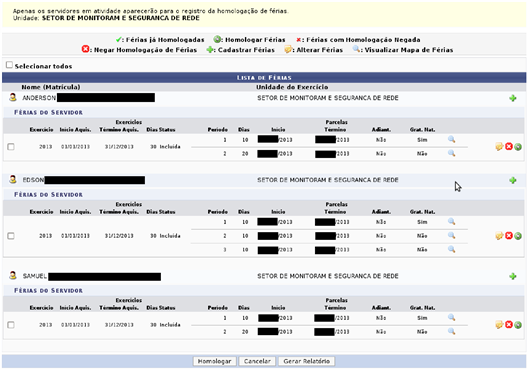](https://base.ifpa.edu.br/uploads/images/gallery/2023-06/oABbwVDeBzp0J3c6-image.png)
** Figura 2: Lista de Férias **
**[](https://base.ifpa.edu.br/uploads/images/gallery/2023-06/sEy8Udwb8KPLzmbI-image.png)INSTITUTO FEDERAL DE EDUCAÇÃO, CIÊNCIA E TECNOLOGIA DO PARÁ[](https://base.ifpa.edu.br/uploads/images/gallery/2023-06/A5UVL6ErEx2S0zmo-image.png) **
**DIRETORIA DA TECNOLOGIA DA INFORMAÇÃO E COMUNICAÇÃO – DTIC **
**SISTEMA INTEGRADO DE GESTÃO DE PESSOAS - SIGP**
Clicando no ícone para os servidores com as férias já cadastradas e homologadas, será exibido o **Mapa de Férias,** que irá comparar as férias do servidor com as férias de outros servidores da mesma unidade no mesmo período, como mostrado a seguir:
[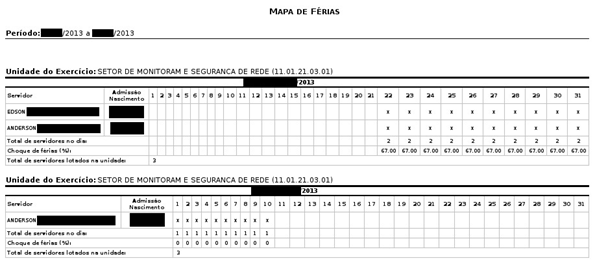](https://base.ifpa.edu.br/uploads/images/gallery/2023-06/LO2w2QiIgixxJNm1-image.png)
**Figura 3: Mapa de Férias**
Desta maneira, o Gestor pode verificar quantos servidores solicitaram férias para os mesmos dias.
Para retornar à página anterior, clique em** Voltar. **
Para imprimir o relatório, clique no ícone Imprimir .
Caso deseje retornar às opções do portal do servidor, clique no ícone [](https://base.ifpa.edu.br/uploads/images/gallery/2023-06/L03wJimdpuVjVylS-image.png) , no topo da página do relatório.
Para Alterar Exercício de Férias o usuário deverá clicar no ícone:
A seguinte página será exibida:
**[](https://base.ifpa.edu.br/uploads/images/gallery/2023-06/sEy8Udwb8KPLzmbI-image.png)INSTITUTO FEDERAL DE EDUCAÇÃO, CIÊNCIA E TECNOLOGIA DO PARÁ[](https://base.ifpa.edu.br/uploads/images/gallery/2023-06/A5UVL6ErEx2S0zmo-image.png) **
**DIRETORIA DA TECNOLOGIA DA INFORMAÇÃO E COMUNICAÇÃO – DTIC **
**SISTEMA INTEGRADO DE GESTÃO DE PESSOAS - SIGP**
[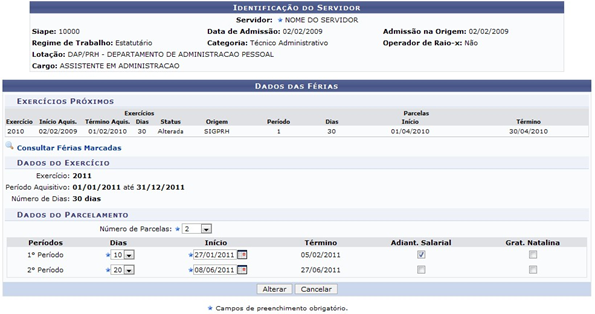](https://base.ifpa.edu.br/uploads/images/gallery/2023-06/uL62jat0MaqlJG3t-image.png)
**Figura 4: Identificação do Servidor **
O usuário poderá alterar o** Numero de Parcelas **das férias, a quantidade de **Dias,** a data de** Inicio,** que se for alterada, automaticamente irá gerar a data de **Termino** e, ainda alterar opção para receber **Adiantamento Salarial** e Gratificação Natalina. Caso o usuário tenha optado por férias parceladas, será possível alterar o campo Dias.
Clicando em [](https://base.ifpa.edu.br/uploads/images/gallery/2023-06/QqKrUsW5aLwtIFyv-image.png) o usuário será encaminhado à tela inicial mostrada neste manual.
Clicando em Alterar a seguinte mensagem de confirmação será exibida:
[](https://base.ifpa.edu.br/uploads/images/gallery/2023-06/dLrb1mY3V2W5LfsI-image.png)
**Figura 5: Mensagem de Confirmação de Alteração **
Retornando à Lista de Férias, para Cadastrar Exercício de Férias, de um servidor que não solicitou férias, clique em[](https://base.ifpa.edu.br/uploads/images/gallery/2023-06/i2h5rHyYjuFy0ejA-image.png) , ao lado do nome do servidor desejado.
O usuário terá acesso à tela referente à Identificação do servidor e aos Dados das ferias, semelhante à ilustração subsequente. Confira os dados informados e em Dados do Parcelamento, selecione a quantidade de parcelas em que serão divididas as férias.
**[](https://base.ifpa.edu.br/uploads/images/gallery/2023-06/sEy8Udwb8KPLzmbI-image.png)INSTITUTO FEDERAL DE EDUCAÇÃO, CIÊNCIA E TECNOLOGIA DO PARÁ[](https://base.ifpa.edu.br/uploads/images/gallery/2023-06/A5UVL6ErEx2S0zmo-image.png) **
**DIRETORIA DA TECNOLOGIA DA INFORMAÇÃO E COMUNICAÇÃO – DTIC **
**SISTEMA INTEGRADO DE GESTÃO DE PESSOAS - SIGP**
[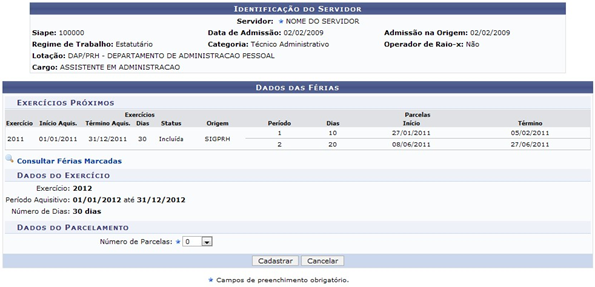](https://base.ifpa.edu.br/uploads/images/gallery/2023-06/kKk0AMX4Ilaz9zl6-image.png)** Figura 6: Identificação do Servidor **
Confirmadas todas as informações e divulgado o número de parcelas das férias, clique em Cadastrar.
Por fim, o usuário verá a mesma tela que foi exibida acima. Dessa vez, estarão à sua disposição campos para a informação da data de Inicio e de Termino das férias. Quando determinado a data de Inicio, automaticamente o sistema irá gerar a data de Termino.
[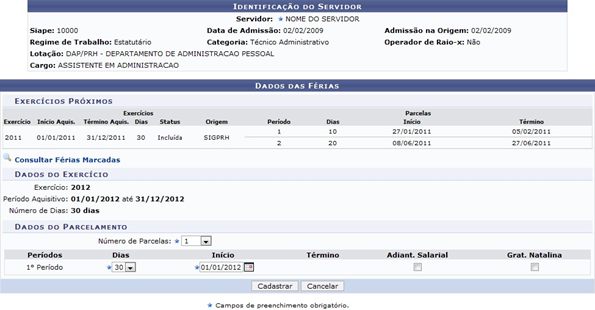](https://base.ifpa.edu.br/uploads/images/gallery/2023-06/bo9pIhN8prUePJke-image.png)
**Figura 7: Identificação do Servidor **
**[](https://base.ifpa.edu.br/uploads/images/gallery/2023-06/sEy8Udwb8KPLzmbI-image.png)INSTITUTO FEDERAL DE EDUCAÇÃO, CIÊNCIA E TECNOLOGIA DO PARÁ[](https://base.ifpa.edu.br/uploads/images/gallery/2023-06/A5UVL6ErEx2S0zmo-image.png) **
**DIRETORIA DA TECNOLOGIA DA INFORMAÇÃO E COMUNICAÇÃO – DTIC **
**SISTEMA INTEGRADO DE GESTÃO DE PESSOAS - SIGP**
Você poderá, ainda, selecionar, caso necessário, se o servidor que irá desfrutar das férias irá receber Adiantamento Salarial e Gratificação Natalina. Em seguida, clique em** Cadastrar. **
O sucesso da operação será informado:
[](https://base.ifpa.edu.br/uploads/images/gallery/2023-06/s8duzknbu3hDMkO3-image.png)
** Figura 8: Mensagem de sucesso **
Na Lista de Férias, para Homologar Exercício de Férias cadastrado, o usuário poderá clicar no ícone referente[](https://base.ifpa.edu.br/uploads/images/gallery/2023-06/BkRvEocQ3o6GkFGI-image.png): . A seguinte mensagem de confirmação será exibida:
[ ](https://base.ifpa.edu.br/uploads/images/gallery/2023-06/HUKEcj1yIi6xqaTp-image.png)**Figura 9: Mensagem de Confirmação da Homologação **
** **
Outra forma de homologar as férias de um servidor é selecionando os campos referentes aos servidores pendentes de homologação, ou clicar em **“Selecionar Todos”** e em seguida clicar em **Homologar.**
[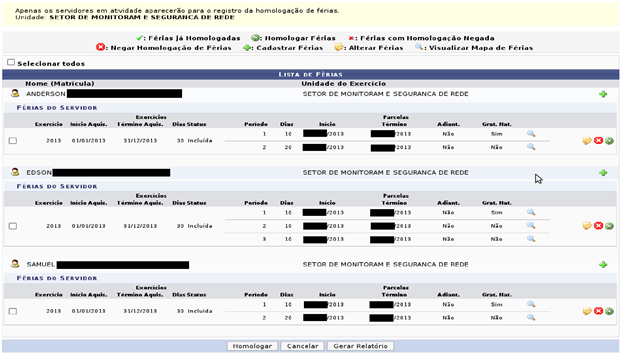 ](https://base.ifpa.edu.br/uploads/images/gallery/2023-06/jXkSZWdnEr4eYXoY-image.png)**Figura 10: Homologação de Férias **
**[](https://base.ifpa.edu.br/uploads/images/gallery/2023-06/sEy8Udwb8KPLzmbI-image.png)INSTITUTO FEDERAL DE EDUCAÇÃO, CIÊNCIA E TECNOLOGIA DO PARÁ[](https://base.ifpa.edu.br/uploads/images/gallery/2023-06/A5UVL6ErEx2S0zmo-image.png) **
**DIRETORIA DA TECNOLOGIA DA INFORMAÇÃO E COMUNICAÇÃO – DTIC **
**SISTEMA INTEGRADO DE GESTÃO DE PESSOAS - SIGP**
Para retornar a página inicial do módulo Portal Portal do Servidor, clique em [](https://base.ifpa.edu.br/uploads/images/gallery/2023-06/bhx9mRGoqDZcA7RA-image.png) .
O sistema irá gerar uma mensagem de confirmação:
[](https://base.ifpa.edu.br/uploads/images/gallery/2023-06/cqqV2aOhJgsIiLCn-image.png)
**Figura 11: Mensagem de Confirmação da Homologação **
As férias já homologadas irão apresentar o ícone ao lado do **Exercício. **
Para Negar Homologação de Exercício de Férias o usuário deverá clicar no ícon: O usuário visualizará a seguinte mensagem de confirmação:
[](https://base.ifpa.edu.br/uploads/images/gallery/2023-06/3uM5ndy51PyTrBHo-image.png)
**Figura 12: Mensagem de Confirmação **
Caso deseje acessar o relatório de homologação, clique em **Gerar Relatório** localizado na **Lista de Férias**. O relatório apresentado será nos moldes da imagem mostrada abaixo:
[](https://base.ifpa.edu.br/uploads/images/gallery/2023-06/6IY6ZlLI8kdVdF5W-image.png)
**Figura 13: Relatório de Homologação de férias **
**[](https://base.ifpa.edu.br/uploads/images/gallery/2023-06/sEy8Udwb8KPLzmbI-image.png)INSTITUTO FEDERAL DE EDUCAÇÃO, CIÊNCIA E TECNOLOGIA DO PARÁ[](https://base.ifpa.edu.br/uploads/images/gallery/2023-06/A5UVL6ErEx2S0zmo-image.png) **
**DIRETORIA DA TECNOLOGIA DA INFORMAÇÃO E COMUNICAÇÃO – DTIC **
**SISTEMA INTEGRADO DE GESTÃO DE PESSOAS - SIGP**
Para retornar à página anterior, clique em Voltar.
Para imprimir o relatório, clique no ícone Imprimir [](https://base.ifpa.edu.br/uploads/images/gallery/2023-06/sIa6XQknY7bPyrSK-image.png). Caso deseje retornar às opções do portal do servidor, clique no ícone[](https://base.ifpa.edu.br/uploads/images/gallery/2023-06/OZDOyW9NGBJTpeq0-image.png), no topo da página do relatório.
# Férias - Manual da DGP( novo)
**MANUAL DO DGP PARA HOMOLOGAÇÃO DE FÉRIAS **
***Atenção:* recomenda-se a utilização do navegador “**[](https://base.ifpa.edu.br/uploads/images/gallery/2023-06/mckQ7SDm0v7vHDLG-image.png)**” para acesso ao portal www.ifpa.edu.br . clicando no 1º Passo SIGP – Sistema Integrado de Gestão de Pessoas. **
[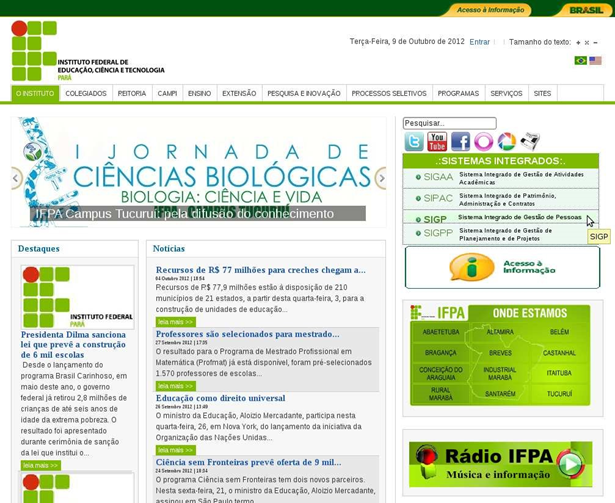](https://base.ifpa.edu.br/uploads/images/gallery/2023-06/FHWpr12jsBmtwg01-image.png)
** Capítulo 1 - Homologando Férias**
** **
Caso os gestores não homologuem as férias dos servidores subordinados o setor de RH deverá fazer a homologação.
**Passo 1 - Acesse o "Módulo de Férias" e clique em "Homologar". **
[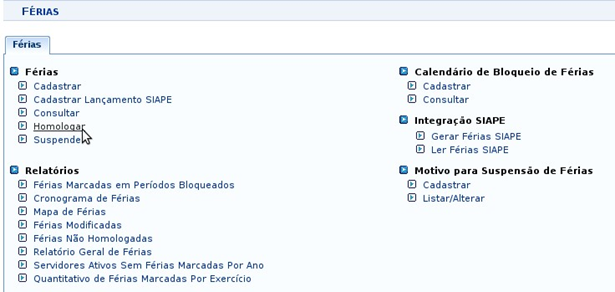](https://base.ifpa.edu.br/uploads/images/gallery/2023-06/bus0nNEmMgDmmlye-image.png)
IMAGEM 001
Passo 2 - Selecione a unidade de trabalho e clique em "Prosseguir".
[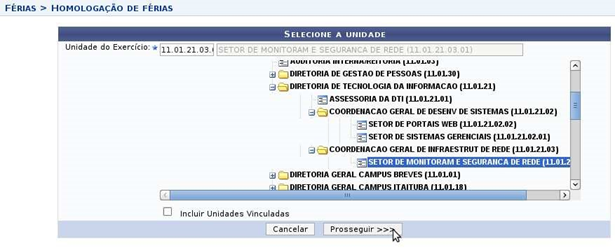](https://base.ifpa.edu.br/uploads/images/gallery/2023-06/se3nKpVygn8WBrT0-image.png)
IMAGEM 002
** **
**Capítulo 2 - Integração SIAPE**
** **
O SIGP pode gerar um arquivo de férias para ser enviado ao SIAPEnet. Recomenda-se que esse processo seja efetuado ao final do período de homologação de férias. Além disso, recomenda-se que esse processo seja feito semanalmente para enviar as remarcações de férias no SIGP para o SIAPEnet.
Passo 1 - Acesse o "Módulo de Férias" e clique em "Gerar Férias SIAPE".
[](https://base.ifpa.edu.br/uploads/images/gallery/2023-06/PimMy2MK8Lguxx94-image.png)
IMAGEM 003
Passo 2 - Na tela seguinte clique em "Gerar Arquivo" e salve o arquivo gerado em seu computador. Este arquivo irá conter todos as férias homologadas e alteradas no SIGP que ainda não foram enviadas para o SIAPE.
OBS.: Caso o setor de RH queira um arquivo contendo apenas as férias de um determinado ano de exercício, ele pode informar o ano antes de clicar no botão "Gerar Arquivo". Existe também a opção de gerar um arquivo contendo as férias homologadas e alteradas no SIGP em um determinado período, informando a data de início e fim antes de clicar em "Gerar Arquivo". Se nenhum campo for preenchido o arquivo gerado irá conter todos as férias homologadas e alteradas no SIGP que ainda não foram enviadas para o SIAPE.
[](https://base.ifpa.edu.br/uploads/images/gallery/2023-06/AOAjHPJRFUiKbDFo-image.png)
IMAGEM 004
Passo 3 - Acesse o SIAPEnet do Órgão e envie o arquivo gerado e salvo em seu computador. Aguarde o processamento do SIAPEnet, isto pode levar de 1 a 2 dias úteis.
Passo 4 - Acesse o SIAPEnet do Órgão e efetue o download dos arquivos de férias aceitas e férias recusadas para o seu computador.
Passo 5 - Acesse o "Módulo de Férias" e clique em "Ler Férias SIAPE".
[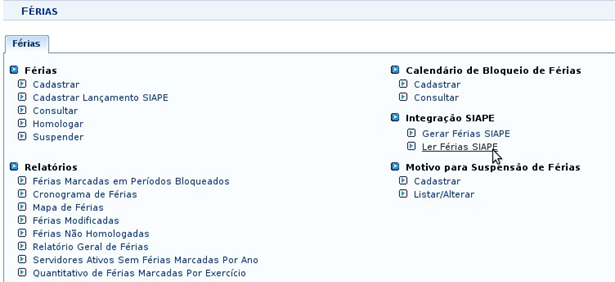](https://base.ifpa.edu.br/uploads/images/gallery/2023-06/dW84c0iurcbA6A6Q-image.png)
IMAGEM 005
Passo 6 - Selecione o tipo de arquivo "Férias Aceitas", selecione o arquivo de férias aceitas salvo no seu computador e clique em "Ler arquivo".
[](https://base.ifpa.edu.br/uploads/images/gallery/2023-06/AzeycXpsPA7pzQCS-image.png)
IMAGEM 006
Passo 7 - Repita o procedimento do passo 6, só que dessa vez selecione o tipo de arquivo "Férias Recusadas" e selecione o arquivo de férias recusadas salvo no seu computador e clique em "Ler arquivo".
** Capítulo 3 - Remarcando Férias de um Servidor**
A remarcação de férias deve ser feita pelo SIGP, de modo que ela seja enviada junto com o arquivo de férias.
Passo 1 - Acesse o "Módulo de Férias" e clique em "Consultar".
[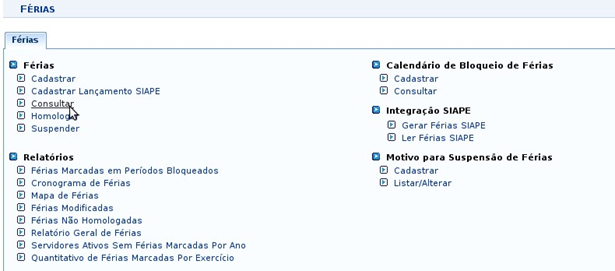](https://base.ifpa.edu.br/uploads/images/gallery/2023-06/zOucpRfTTVCaD93w-image.png)
IMAGEM 007
Passo 2 - Digite o SIAPE ou nome do servidor e clique no nome correspondente quando ele for sugerido, depois clique em "Buscar".
[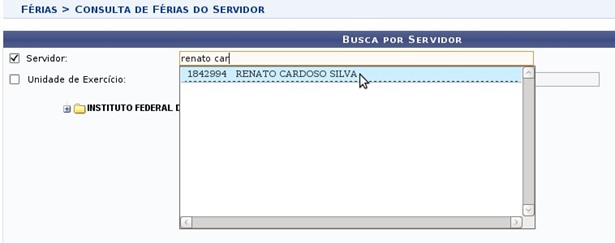](https://base.ifpa.edu.br/uploads/images/gallery/2023-06/p1Kuv9tJgnQeppsv-image.png)
IMAGEM 008
Passo 3 - Localize o registro que deve ser alterado e clique no ícone "Alterar Férias - Administração de Pessoal".
[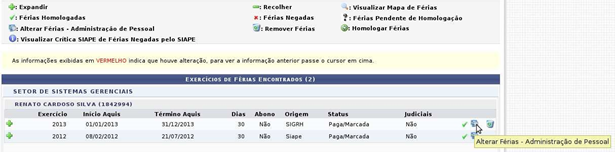](https://base.ifpa.edu.br/uploads/images/gallery/2023-06/GyIWK72lmVN3PEIr-image.png)
IMAGEM 009
Passo 4 - Na tela de alteração de férias, mude o valor do campo "Status" para "Alterada", efetue as alterações nos períodos e calendário e clique em "Alterar".
OBS.: Mudar o status para "Alterada" é extremamente importante pois isso indica que este registro precisará ser inserido no arquivo de férias para serem enviadas ao SIAPEnet. Se o servidor esquecer de mudar o status para "Alterada", a remarcação ficará apenas no SIGP e não fará parte do arquivo gerado para o SIAPEnet.
[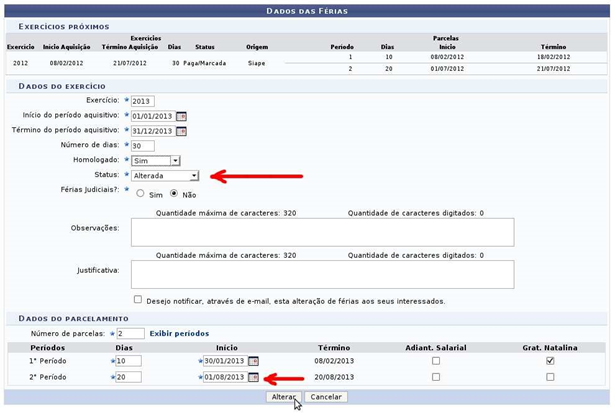 ](https://base.ifpa.edu.br/uploads/images/gallery/2023-06/cStuJw1qAl1ovsJf-image.png)IMAGEM 010
Passo 5 - Uma mensagem de sucesso será exibida pelo SIGP.
[ ](https://base.ifpa.edu.br/uploads/images/gallery/2023-06/Uqf6LHuVuZ61Xo1s-image.png)
IMAGEM 011
OBS.: Estas alterações só surtirão efeito após a realização dos passos do "Capítulo 2 - Integração SIAPE". Por isso que se recomenda que o Capítulo 2 seja feito semanalmente.
** Capítulo 4 - Suspensão Férias de Servidor**
** **
Passo 1 - Acessar o Módulo de Férias e clicar em "Suspender";
[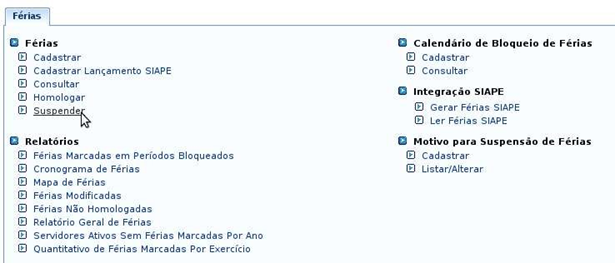 ](https://base.ifpa.edu.br/uploads/images/gallery/2023-06/jv8MaolTM2DMB54c-image.png)IMAGEM 012
Passo 2 - Digitar o nome ou SIAPE do servidor, clicar no servidor sugerido e clicar em "Buscar";
[ ](https://base.ifpa.edu.br/uploads/images/gallery/2023-06/2rsbzzJPCeMzMSJ7-image.png)IMAGEM 013
Passo 3 - Mudar a data do período de férias a ser suspenso;
[ ](https://base.ifpa.edu.br/uploads/images/gallery/2023-06/eYR8M72wutW7k1kr-image.png)IMAGEM 014
Passo 4 - Selecionar a data de início do novo período de férias (que terá duração da diferença de dias suspensos), selecionar o motivo da suspensão de férias e clicar em "Confirmar";
[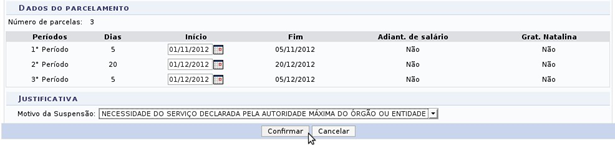 ](https://base.ifpa.edu.br/uploads/images/gallery/2023-06/pgWpvz8Gf5tH8LiO-image.png)IMAGEM 015** **
OBS.: Estas alterações só surtirão efeito após a realização dos passos do "Capítulo 2 - Integração SIAPE". Por isso que se recomenda que o Capítulo 2 seja feito semanalmente.
# SIGED
Sistema Integrado de Gestão Eletrônica de Documentos
# Manual do Gestor de Documentos
**SIGED**
**Manual**
**Sumário**
[PARTE I – INSTRUÇÕES GERAIS................................................................................................................................................. 3](#_Toc4776)
[RECOMENDAÇÕES..................................................................................................................................................................... 3](#_Toc4777)
[ACESSANDO O SISTEMA.......................................................................................................................................................... 3](#_Toc4778)
[Perfis............................................................................................................................................................................................ 3](#_Toc4779)
[Solicitando perfil....................................................................................................................................................................... 3](#_Toc4780)
[Acessando o SIGED................................................................................................................................................................. 3](#_Toc4781)
[PARTE II – CADASTROS DE DOCUMENTOS........................................................................................................................... 4](#_Toc4782)
[CADASTRO DE DOCUMENTOS.............................................................................................................................................. 4](#_Toc4783)
[Cadastro de um novo documento........................................................................................................................................... 4](#_Toc4784)
[Atualizando a versão de um documento............................................................................................................................... 5](#_Toc4785)
[Alterando um documento que não utiliza versionamento.................................................................................................. 5](#_Toc4786)
[PARTE III – CADASTROS DO GESTOR...................................................................................................................................... 6](#_Toc4787)
[CADASTROS RESTRITOS.......................................................................................................................................................... 6](#_Toc4788)
[Cadastro de tipo de documento............................................................................................................................................... 6](#_Toc4789)
[Cadastro de uma “pasta raiz”.................................................................................................................................................. 6](#_Toc4790)
[Atribuindo permissão para um usuário em uma pasta específica..................................................................................... 7](#_Toc4791)
# **PARTE I – INSTRUÇÕES GERAIS**
## RECOMENDAÇÕES
• Sempre utilize o navegador Firefox (versão mais atual) para acessar os sistemas do SIG (SIGP, SIPAC, SIGAA, etc);
◦ Se você não possui o Firefox instalado no computador institucional que você utiliza, solicite ao departamento de informática de seu campus ou pólo que ele seja instalado;
◦ Se você não está conseguindo atualizar o seu Firefox, solicite auxílio ao departamento de informática de seu campus ou pólo.
• Nunca salve links diretos para os sistemas do SIG;
◦ Não salve atalhos em Favoritos (*Bookmarks*) ou Área de Trabalho;
◦ Sempre acesse os sistemas do SIG através do portal do IFPA (http://www.ifpa.edu.br).
• Autentique-se com login e senha de rede (os mesmos que você utiliza para acessar o seu e-mail institucional).
## ACESSANDO O SISTEMA
### Perfis
• **SIGED - CADASTRADOR DE DOCUMENTOS**: Permite ao usuário cadastrar documentos em uma pasta específica (que deve ser definida pelo gestor).
• **SIGED – GESTOR**: Permite que o usuário a utilizar todas as funcionalidades do SIGED.
### Solicitando perfil
• A solicitação de perfil deve ser enviada para a equipe de suporte informando:
◦ Quem serão os servidores (titular e suplente) que irão receber o perfil?
◦ Quais os tipos de documentos que eles poderão cadastrar?
◦ Quais serão as pastas nas quais eles poderão cadastrar documentos?
• Esta solicitação deve ser enviada com a cópia da portaria de designação (FG e/ou CD) ou autorização formal da Pró-reitoria ou Diretoria à qual o usuário está subordinado;
### Acessando o SIGED
• Acesse a tela de autenticação de qualquer sistema que compõe o SIG através do portal do IFPA, na sessão
“Painel do Servidor”;
• Depois clique em “Entrar no Sistema” (no canto superior direito);
• Clique no item “SIGED” (no lado direito da tela);
• Informe seu usuário e senhas (os mesmos do e-mail institucional) e clique em “Entrar”.
[](https://base.ifpa.edu.br/uploads/images/gallery/2023-06/vPE3heHY47C9m9LE-image.png)
# **PARTE II – CADASTROS DE DOCUMENTOS**
## CADASTRO DE DOCUMENTOS
No módulo podem ser cadastrados documentos que podem ou não ser versionados.
### Cadastro de um novo documento
• No menu “Documentos”, opção “Cadastrar”.
• Também acessível no menu “Documentos”, opção “Listar” e clicando em “Cadastar Novo Documento”. ◦ Informe o tipo de documento e clique no botão “Continuar >>”;
◦ Na tela seguinte, clique no botão “Adicionar” e escolha o arquivo desejado em seu computador;
◦ Informe o “Rótulo de Documento” (seguindo os padrões institucionais), descritores, palavras-chave e localização física;
◦ Informe se este documento utiliza versionamento (ou seja, se é um documento que poderá ser revisado no futuro e que faz-se necessário manter um histórico de mudanças);
◦ Clique no botão “Continuar >>”;
◦ Na tela seguinte, selecione a pasta para armazenamento;
▪ Caso deseje criar uma nova pasta, selecione uma pasta já existente, clique no botão “Nova Pasta”, informe nome e rótulo da pasta (seguindo os padrões institucionais) e clique em “Cadastrar”. ▪ Selecione a nova pasta que foi criada; ◦ Clique no botão “Cadastrar”.
[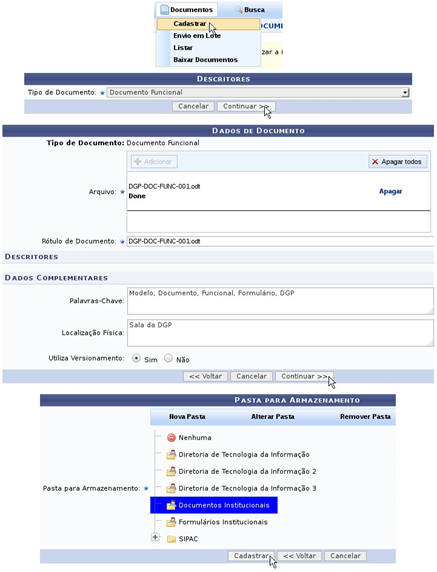](https://base.ifpa.edu.br/uploads/images/gallery/2023-06/gywibAgSCz8Tj9av-image.png)
### Atualizando a versão de um documento
• No menu “Documentos”, opção “Listar”.
◦ Selecione a pasta que contém o documento desejado e clique no botão “Buscar”;
◦ Na listagem, identifique o documento desejado e clique no ícone “Adicionar Nova Versão” da linha correspondente;
◦ Na tela seguinte, clique em “Apagar todos”, depois clique no botão “Adicionar” e escolha o arquivo desejado em seu computador;
◦ Informe o novo “Rótulo de Documento” (seguindo os padrões institucionais), descritores, palavras-chave e localização física;
◦ Clique no botão “Cadastrar Nova Versão”.
[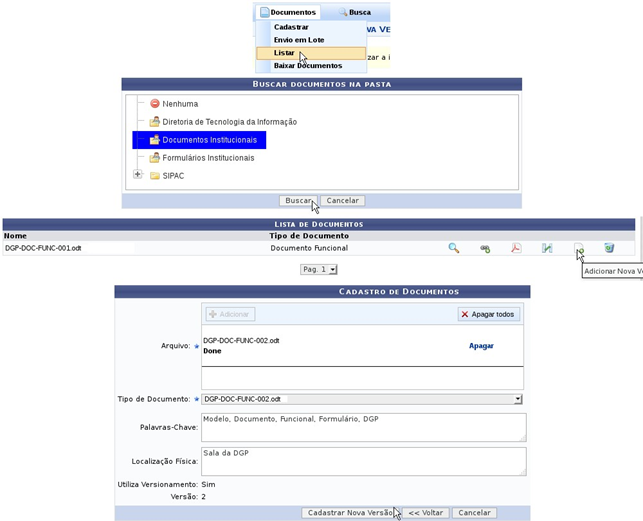](https://base.ifpa.edu.br/uploads/images/gallery/2023-06/8aaEfQvL72d30Dtg-image.png)
### Alterando um documento que não utiliza versionamento
Este procedimento é semelhante ao de atualização de documento que utiliza versionamento com exceção que alguns botões mudam de nomes.
• No menu “Documentos”, opção “Listar”.
◦ Selecione a pasta que contém o documento desejado e clique no botão “Buscar”;
◦ Na listagem, identifique o documento desejado e clique no ícone “Alterar” da linha correspondente;
◦ Na tela seguinte, clique em “Remover arquivo”, depois clique no botão “Adicionar” e escolha o arquivo desejado em seu computador;
◦ Informe o novo “Rótulo de Documento” (seguindo os padrões institucionais), descritores, palavras-chave e localização física;
◦ Clique no botão “Continuar >>”;
◦ Na tela seguinte, selecione a pasta para armazenamento (se esta pasta for diferente daquela que foi selecionada quando o arquivo foi criado, então o arquivo será movido de pasta); ◦ Clique no botão “Cadastrar”.
# **PARTE III – CADASTROS DO GESTOR**
## CADASTROS RESTRITOS
**As funcionalidades desta sessão são permitidas apenas para os usuários que possuem o papel de Gestor.**
### Cadastro de tipo de documento
No caso de um tipo de documento não ser previsto pelo SIGED, o gestor pode cadastra-lo.
• No menu “Administração”, item “Cadastros”, opção “Tipos de Documento”.
◦ Clique em “Cadastrar Novo Tipo de Documento”; ◦ Informe os dados do tipo de documento; ◦ Cique no botão “Cadastrar”.
[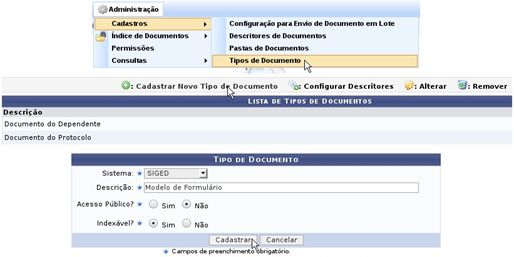](https://base.ifpa.edu.br/uploads/images/gallery/2023-06/m4ojn51LbVGGaXTT-image.png)
### Cadastro de uma “pasta raiz”
Pastas raízes (ou seja, pastas que não estão contidas em nenhuma outra pasta) só podem ser cadastradas pelo gestor.
• No menu “Administração”, item “Cadastros”, opção “Pastas de Documentos”.
◦ Clique em “Cadastrar Nova Pasta”;
◦ Informe nome e rótulo da pasta (seguindo os padrões institucionais) e selecione a opção “Nenhuma” como sendo a “Pasta pai”;
◦ Clique no botão “Cadastrar”.
[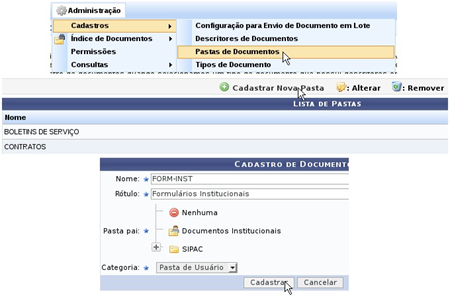](https://base.ifpa.edu.br/uploads/images/gallery/2023-06/4a7ExkRNQKmUHjkl-image.png)
### Atribuindo permissão para um usuário em uma pasta específica
• No menu “Administração”, opção “Permissões”.
◦ Selecione “Permissão para um usuário” e clique no botão “Continuar >>”;
◦ Informe o usuário;
◦ Para cada tipo de documento que o usuário poderá manipular:
▪ Selecione o “Tipo de Documento”; ▪ Marque as opções de “Leitura” e “Escrita”; ▪ Clique no botão “Adicionar”.
◦ Para cada pasta que ele terá acesso:
▪ Selecione a “Pasta”;
▪ Marque as opções de “Leitura” e “Escrita”; ▪ Clique no botão “Adicionar”.
◦ Clique no botão “Confirmar”.
[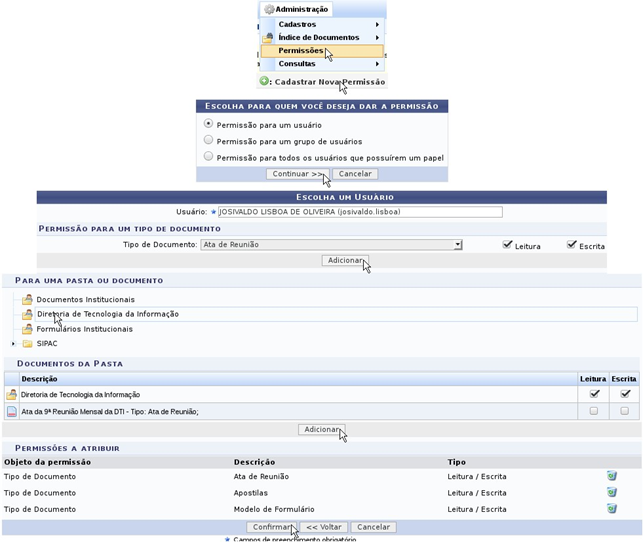](https://base.ifpa.edu.br/uploads/images/gallery/2023-06/QzmNEme54Tro36hE-image.png)
# SIG - Sistema Integrado de Gestão
#### **SIGAA - Sistema Integrado de Gestão de Atividades Acadêmicas**
### Módulo Extensão
#### Introdução
O módulo Extensão é um módulo pertencente ao SIGAA e permite gerenciar ações de extensão (cursos, eventos, programas, projetos e produtos), desde a criação de editais, passando pela autorização e avaliação dessas ações, até a término das mesmas, gerenciando participantes e certificados.
O fluxo de trabalho do módulo pode ser vizualizado de acordo com a imagem seguir:
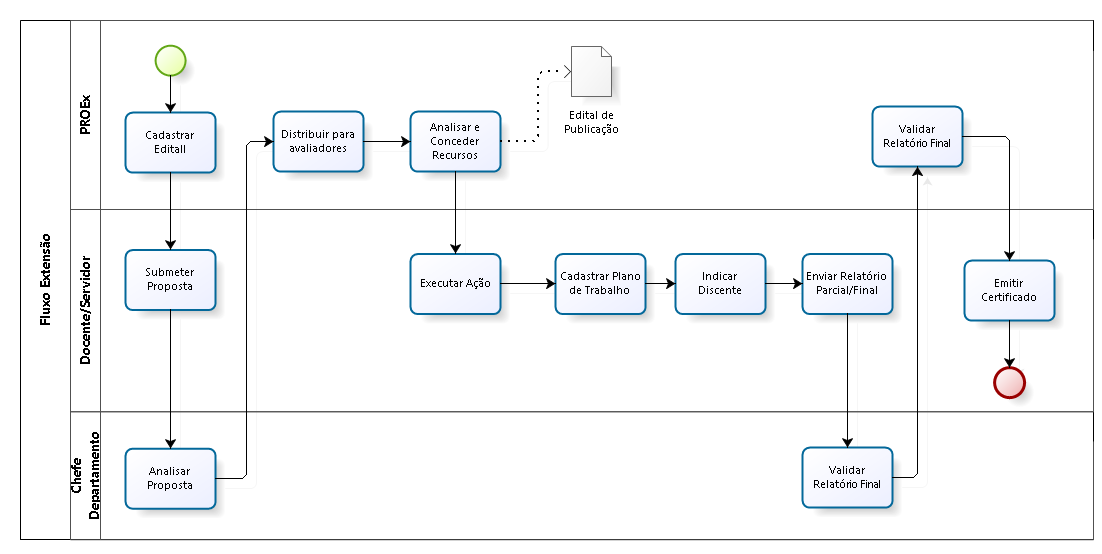1. Criação de edital por um gestor de extensão.
2. Criação e submissão de propostas de extensão por docentes, ou técnicos administrativos.
3. Autorização inicial da ação de extensão pelo chefe do departamento, liberando o projeto e o servidor.
4. Membros avaliadores avaliam as propostas e são apontados pelo gestor.
5.
- Presidente do comitê de extensão efetua a avaliação final, aprovando, ou não a proposta.
-
1. Caso a proposta seja aprovada, o coordenador da mesma deve iniciá-la (caso a mesma esteja vinculada a um edital). Caso contrário a ação de extensão inicia automaticamente. Se for um curso, ou evento, o gerenciamento de inscrições e inscritos pode ser efetuado. Durante um curso, ou evento, é possível obter declarações de participação para os membros - coordenadores, ou participantes. Certificados podem ser emitidos quando a ação de extensão for concluída (período de execução da mesma finalizado e o relatório final for enviado e aprovado pelo chefe do departamento do coordenador e pelo gestor PROEx).
2. Caso o proponente discorde da avaliação final, seja porque foi reprovada, ou porque o valor do recurso concedido não foi o esperado, o proponente pode pedir reconsideração da avaliação final.
3. Caso a reconsideração seja negada, a proposta é cancelada.
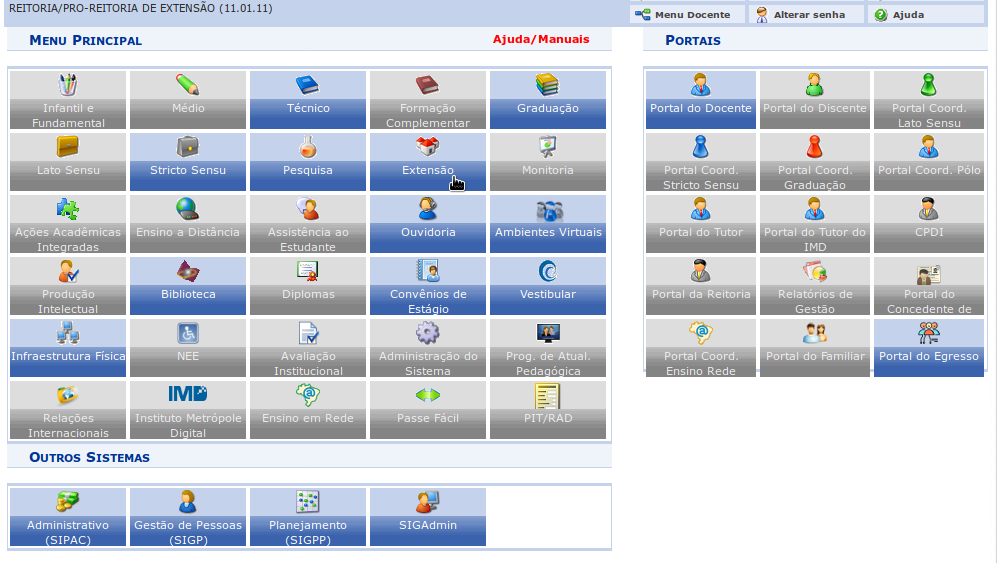
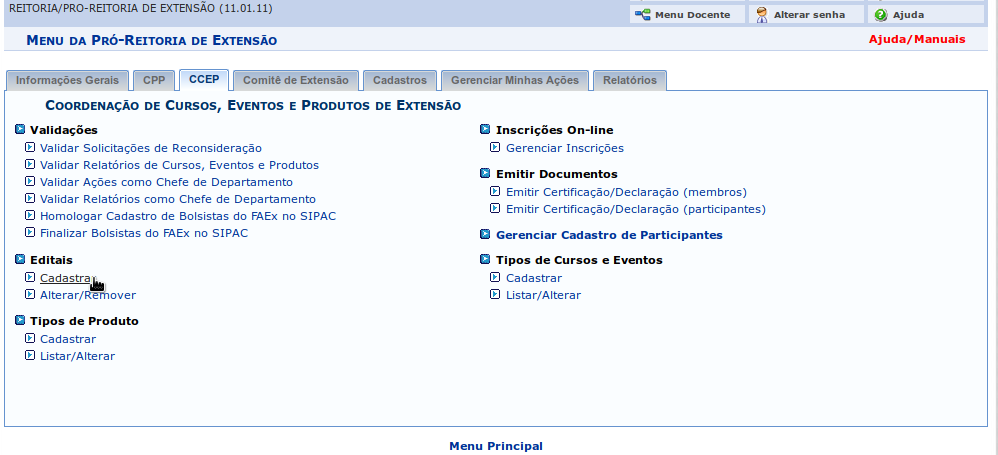
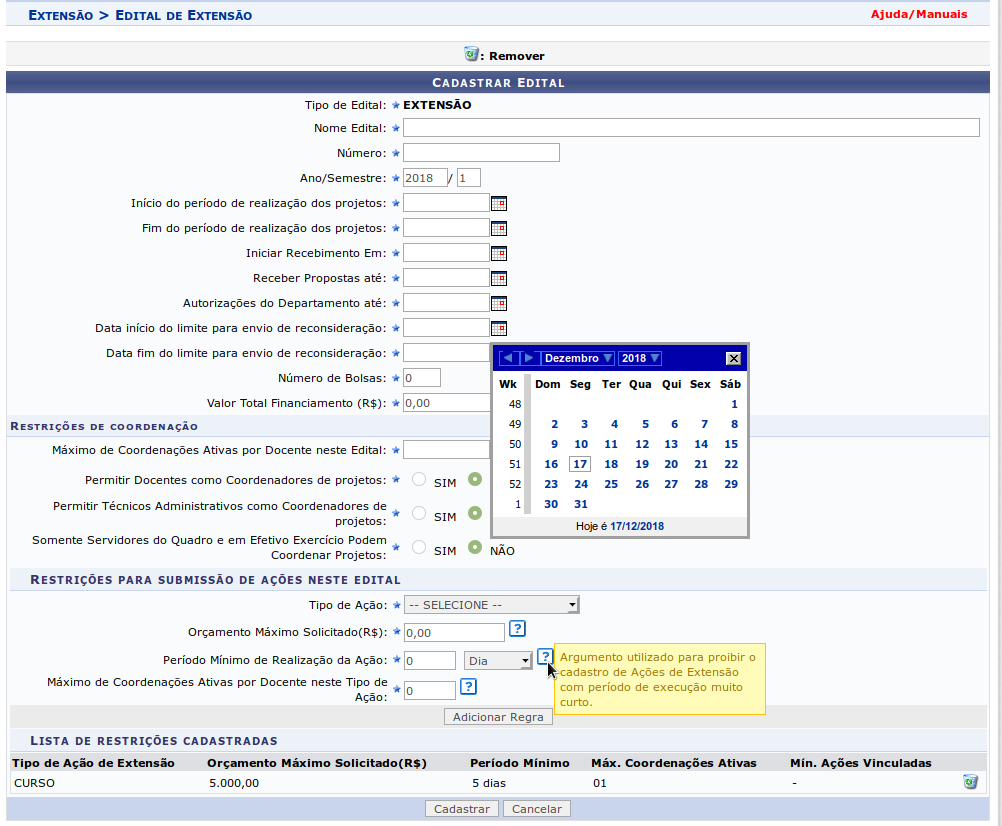

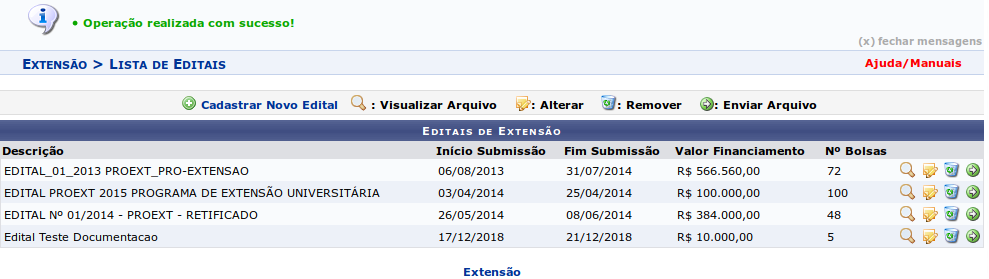
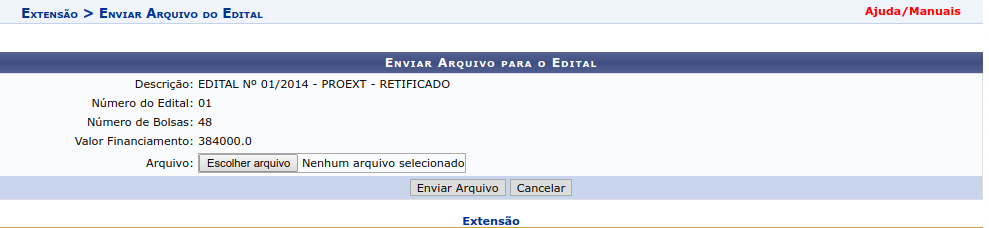

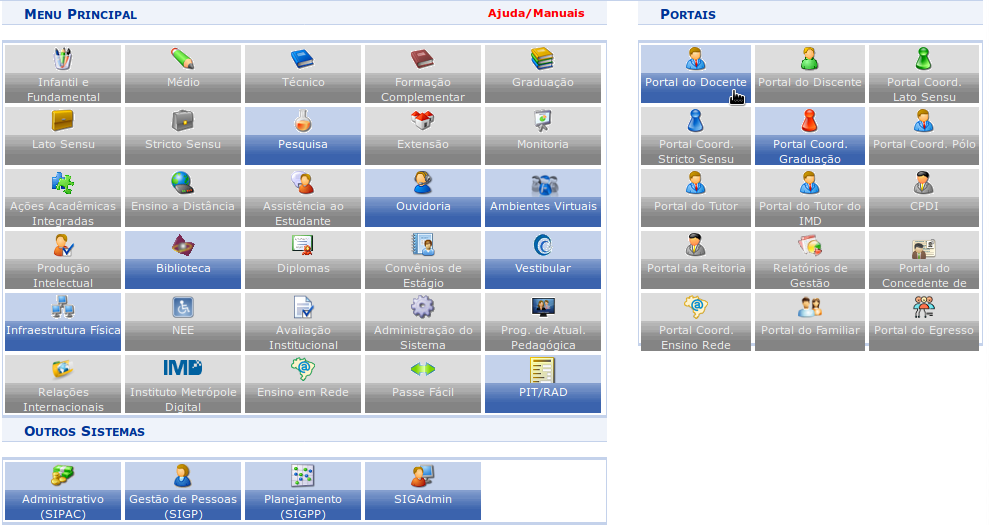

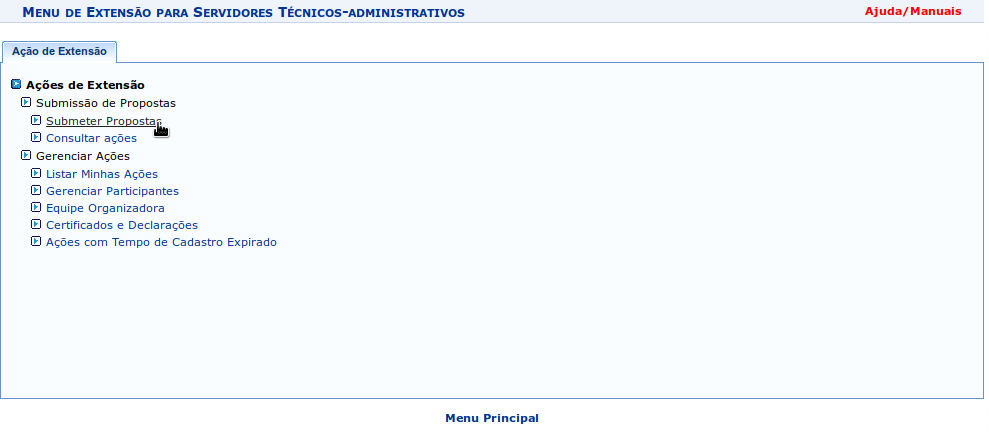
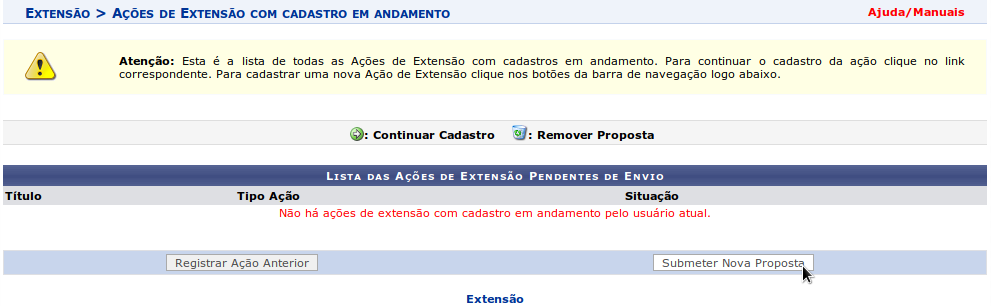
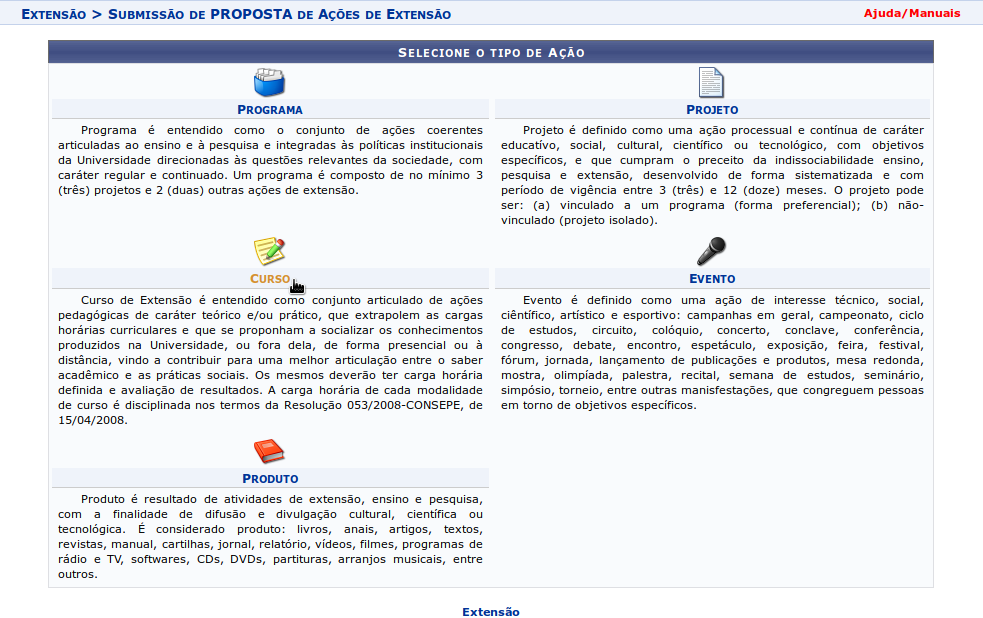
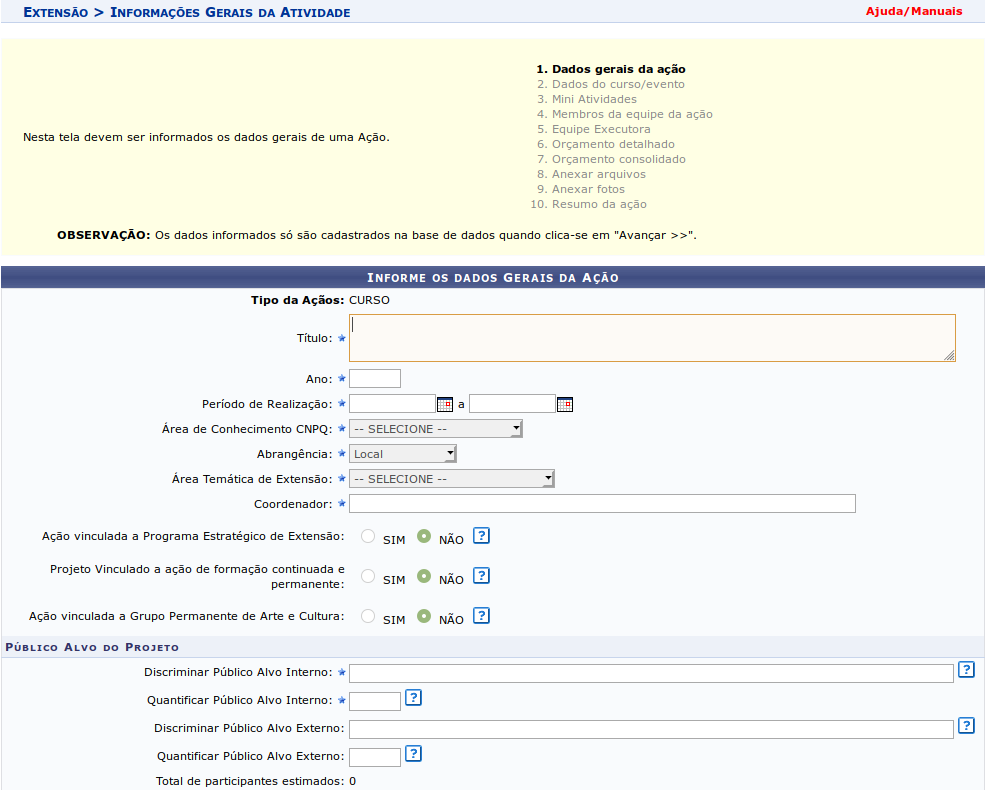 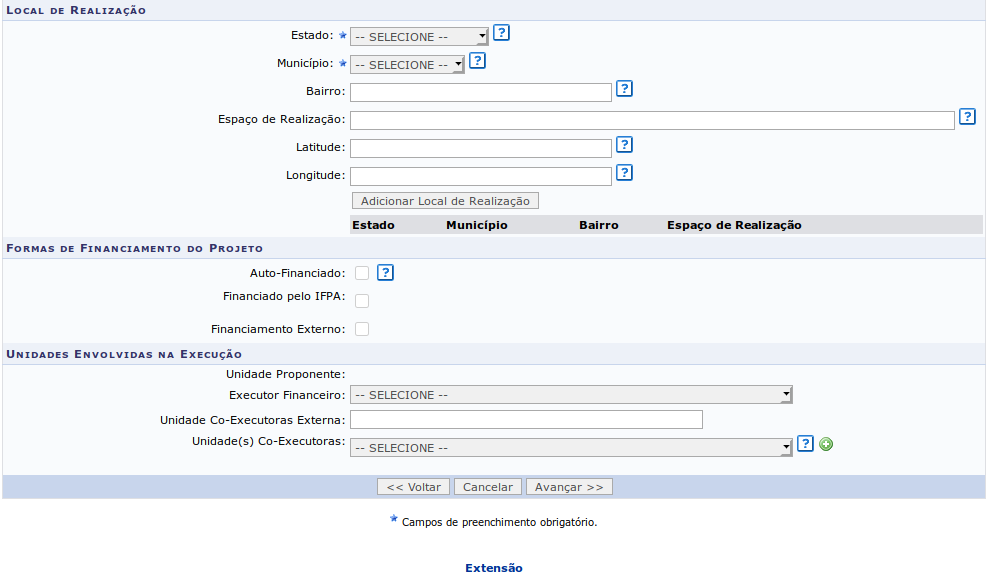
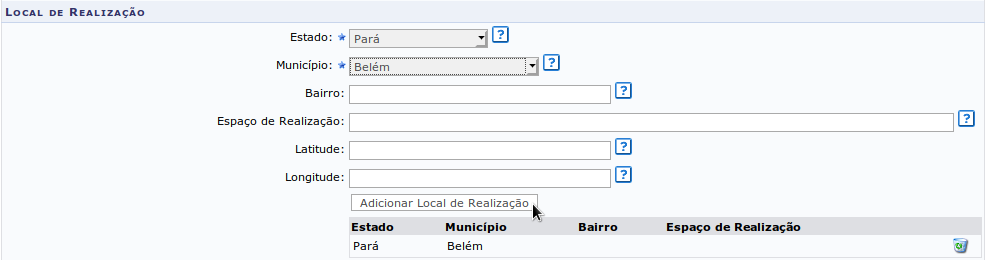
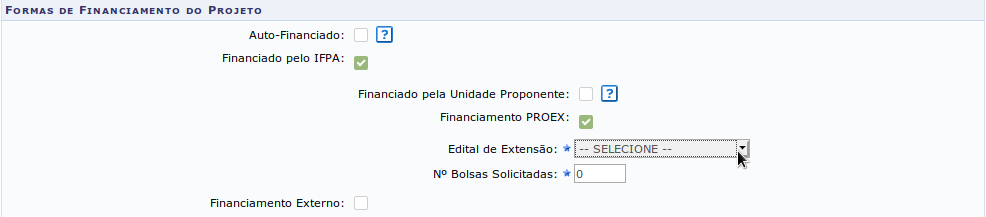
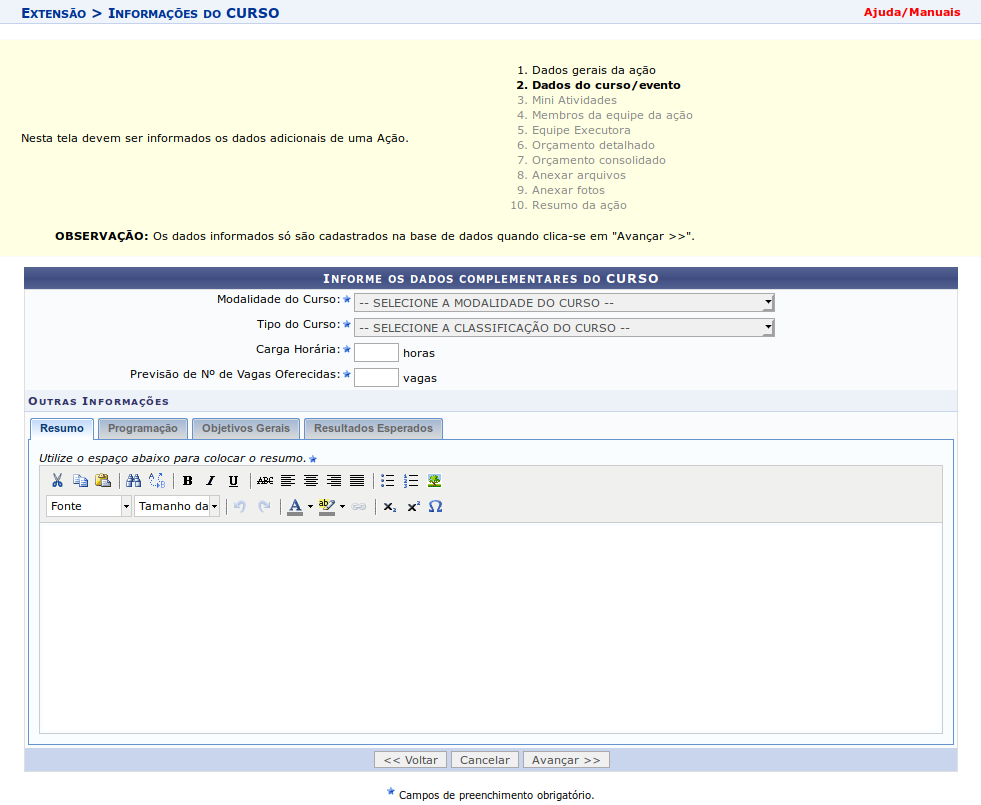
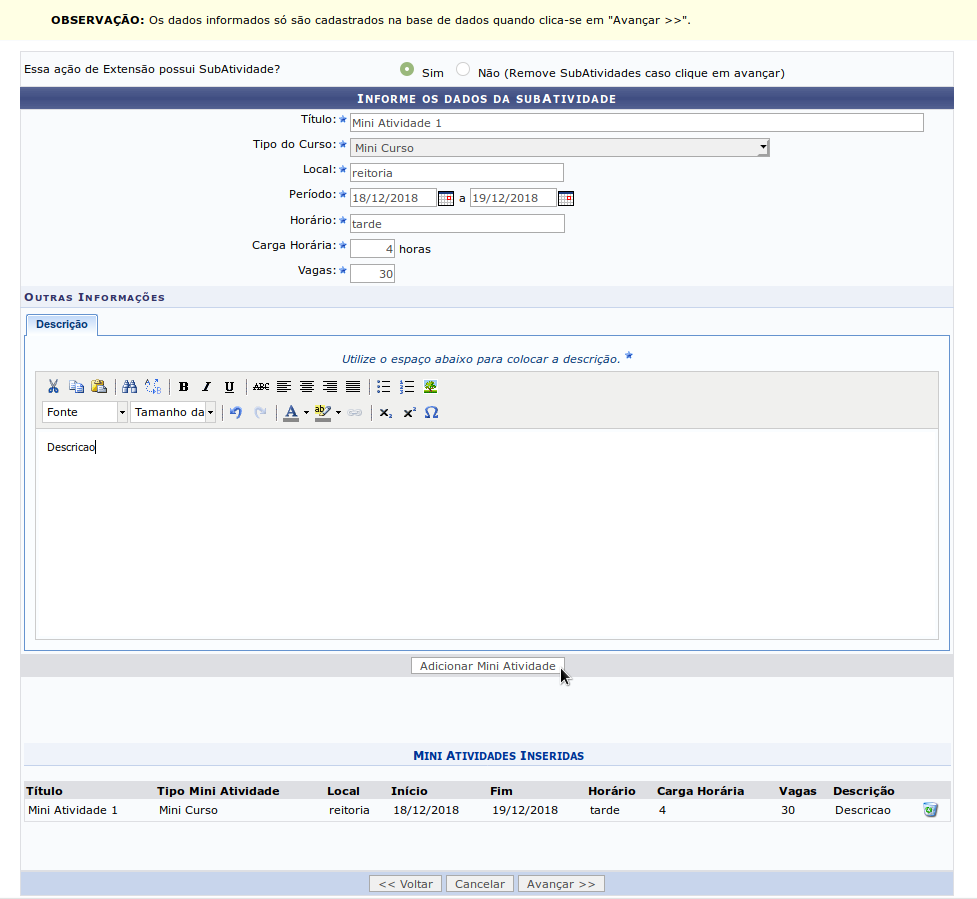
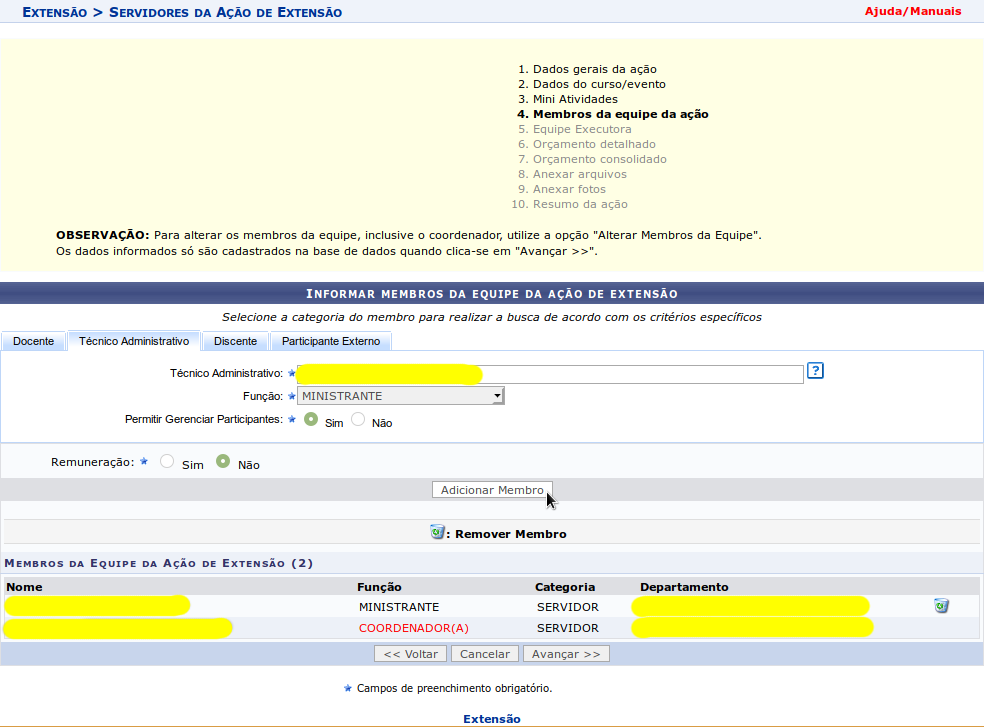
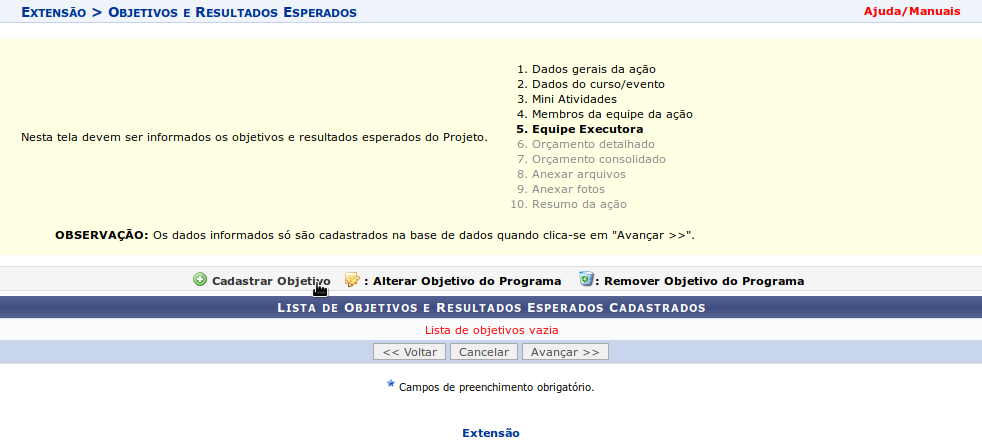
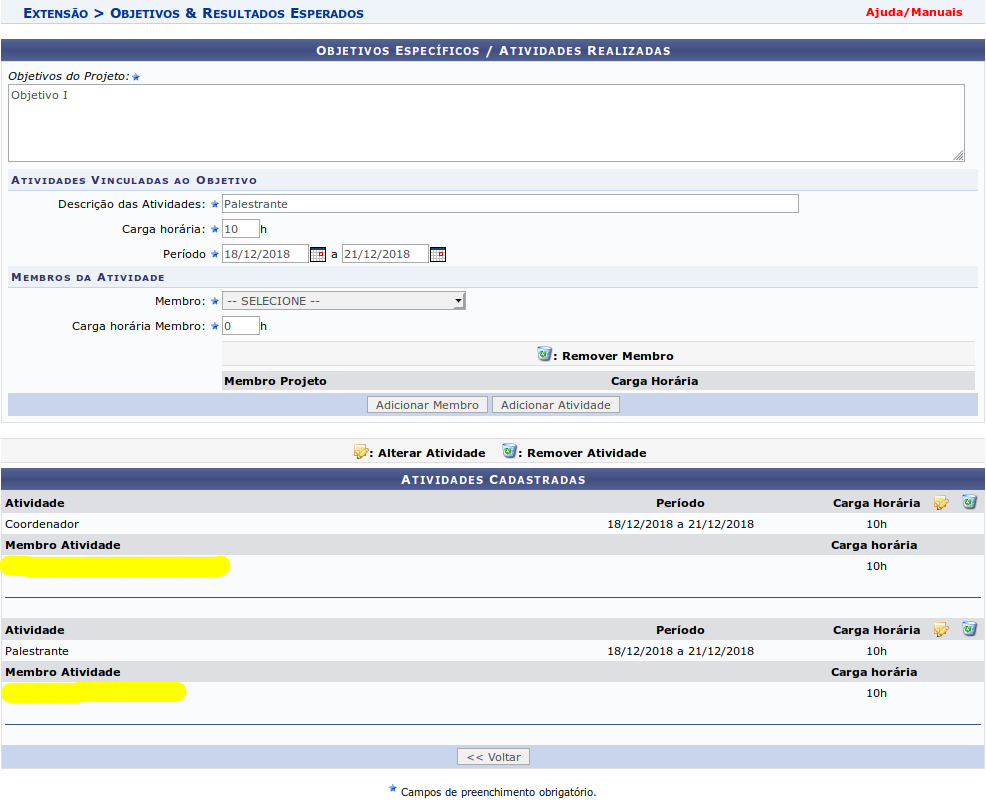
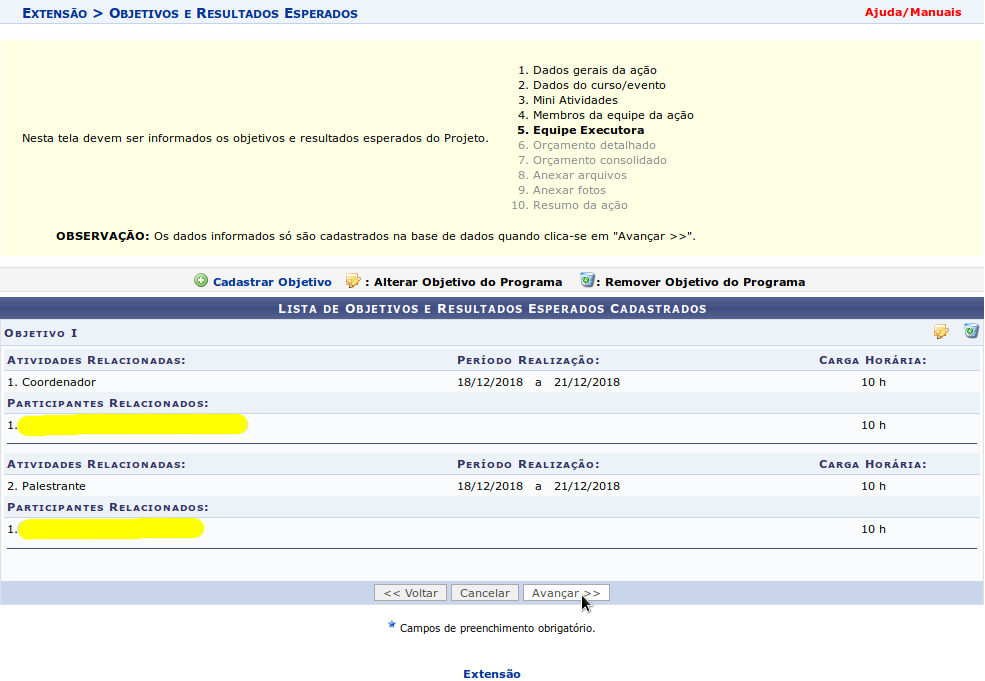
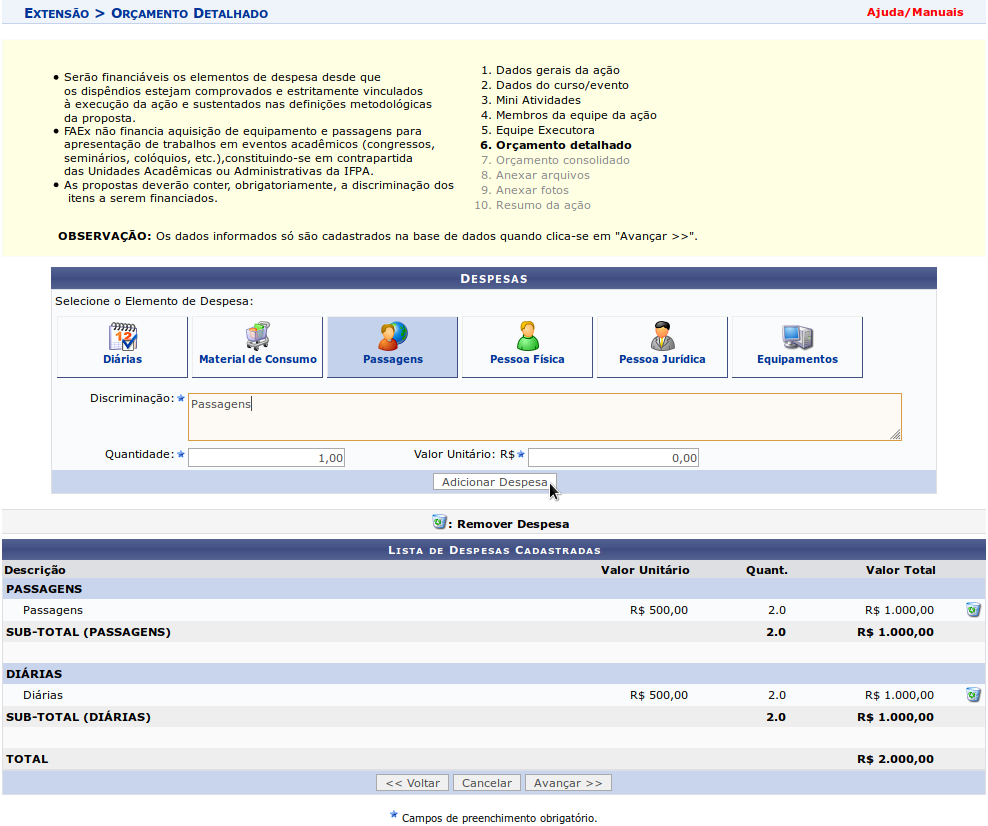
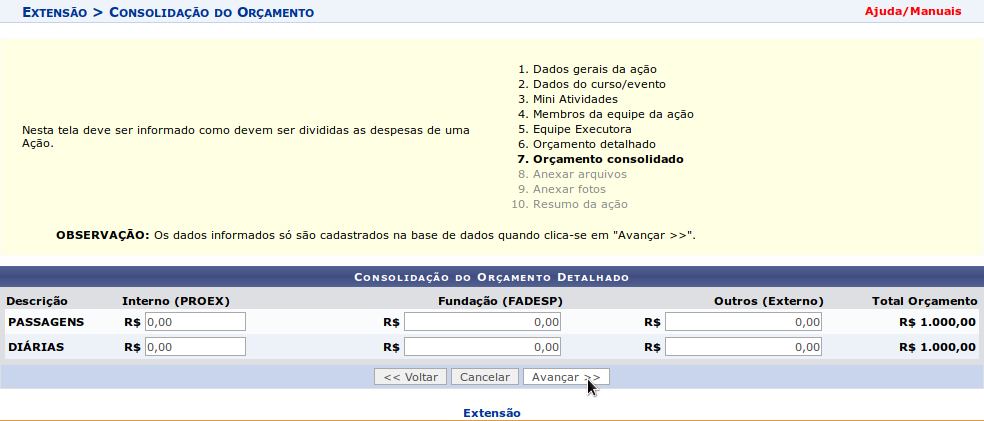
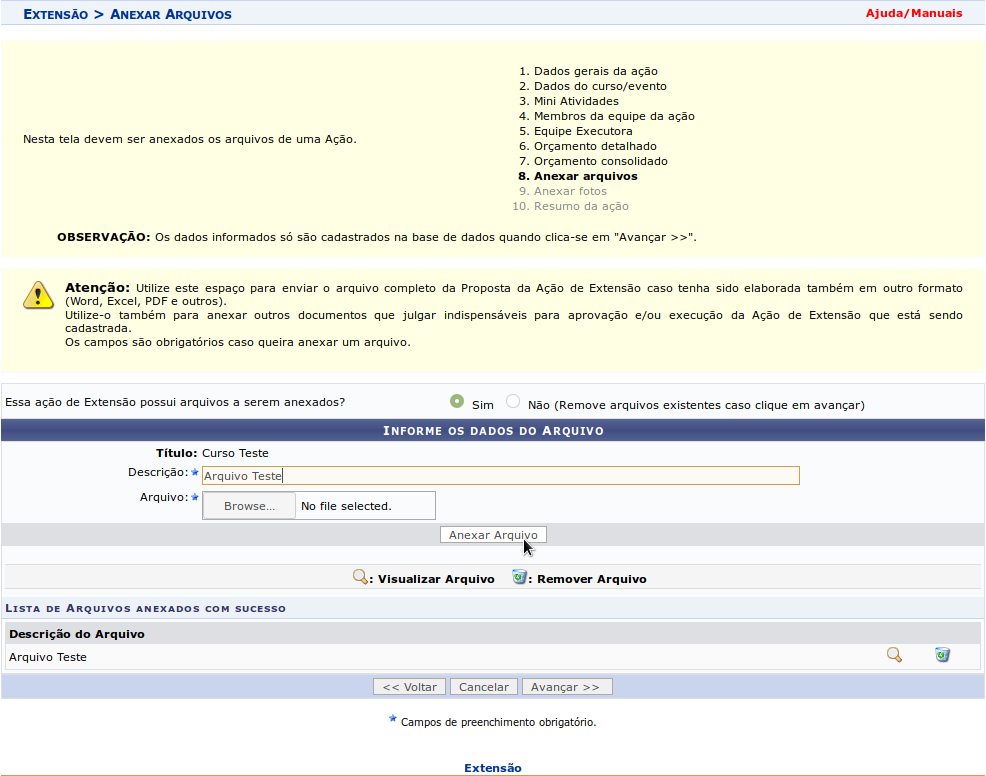
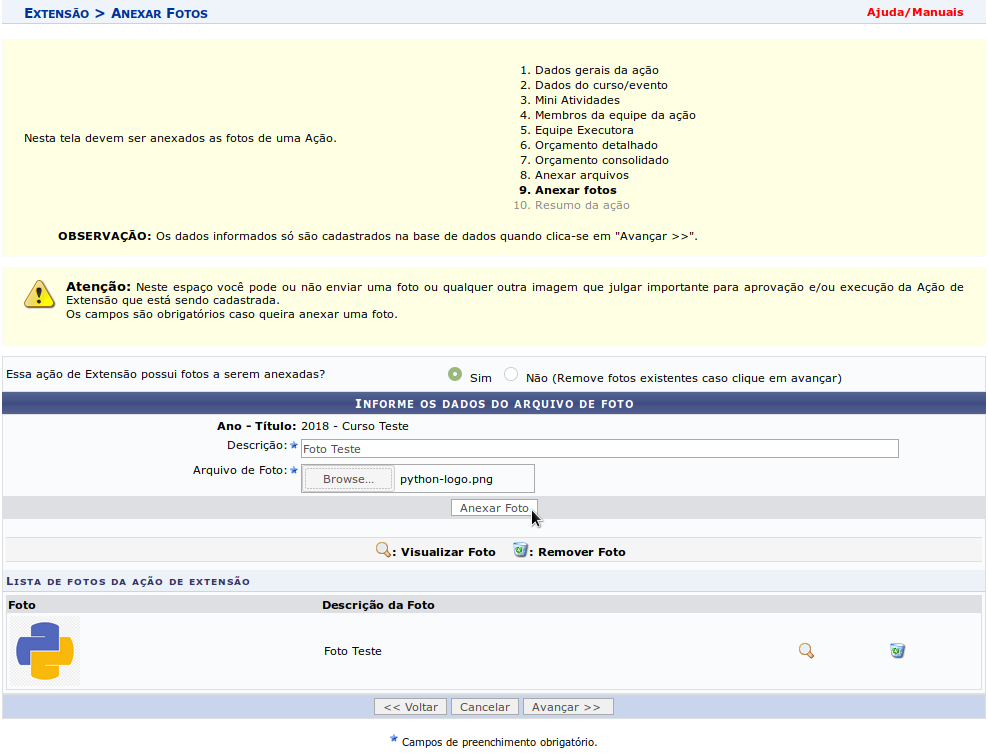
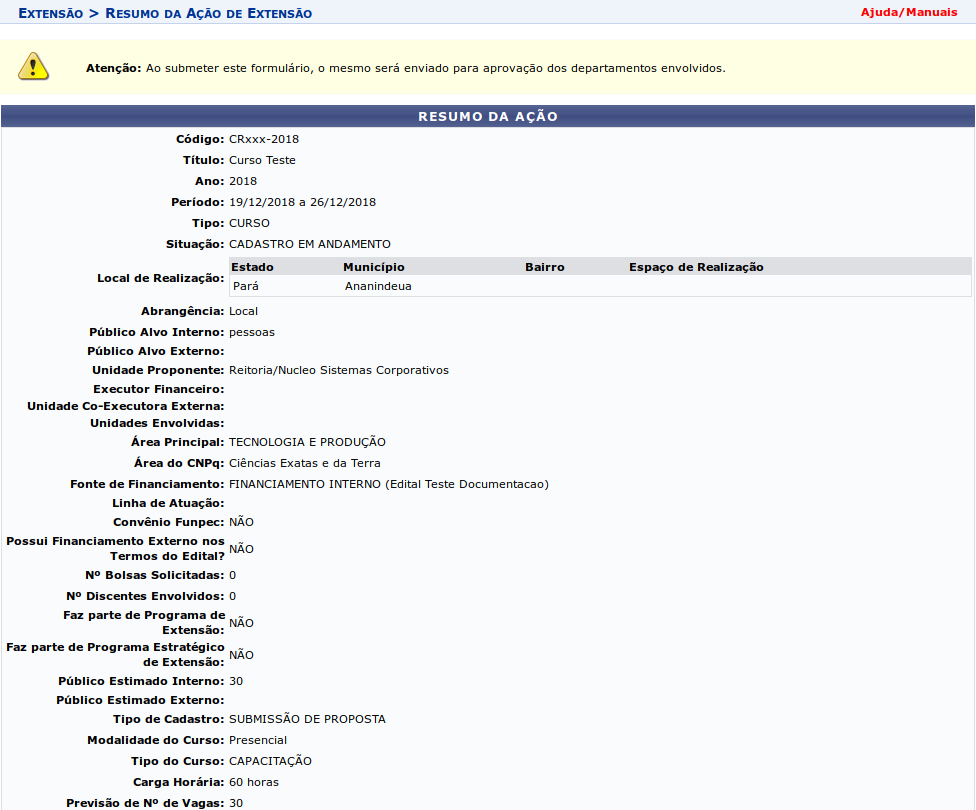 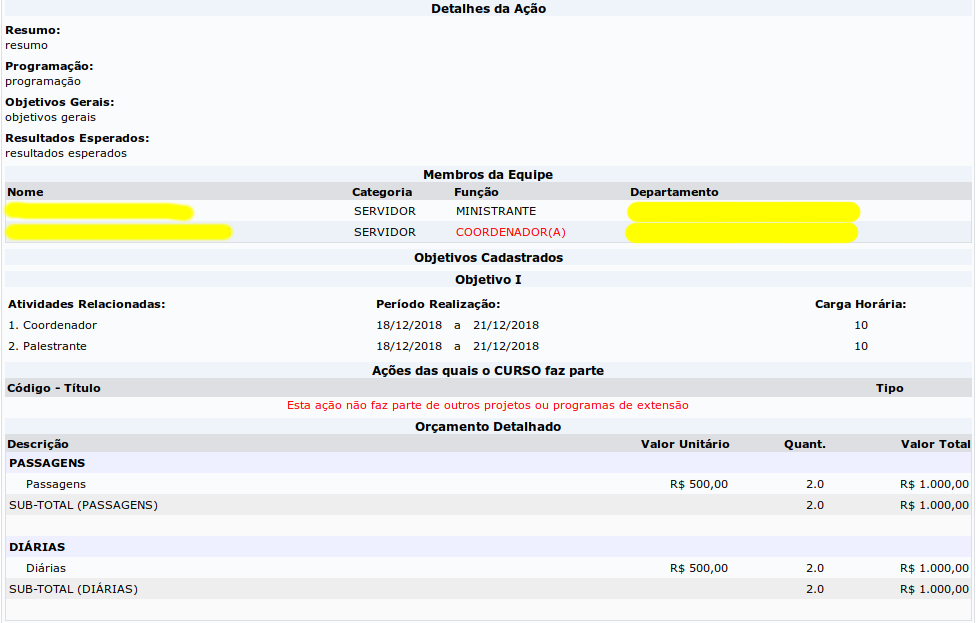 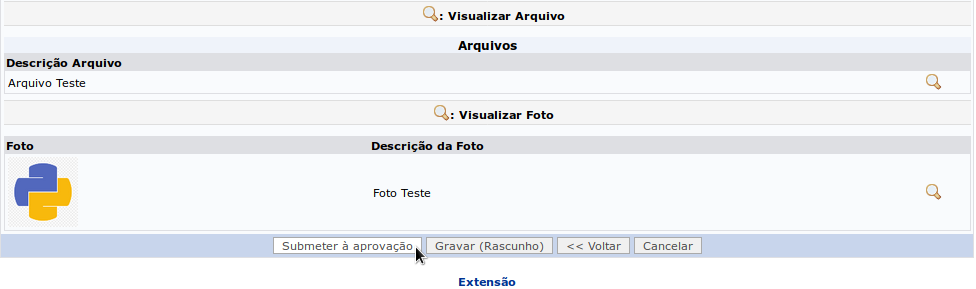

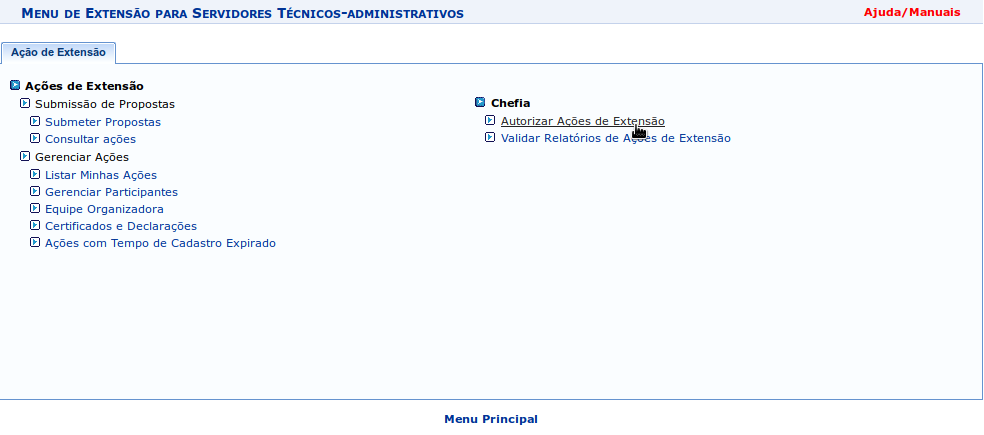
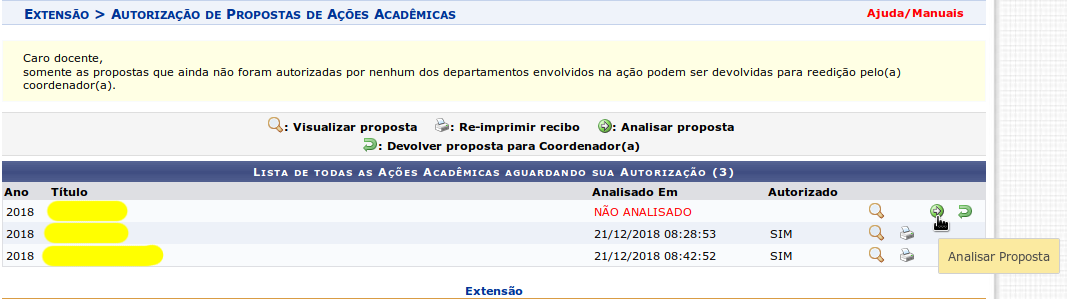
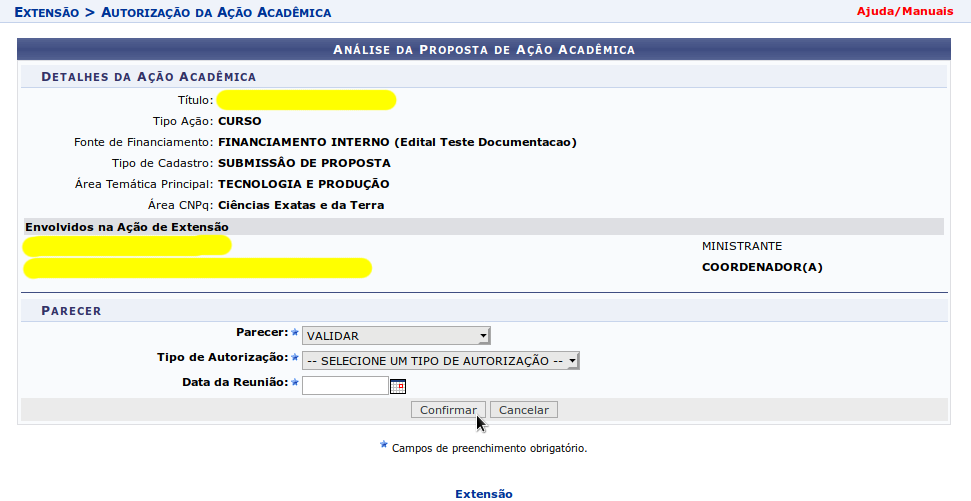
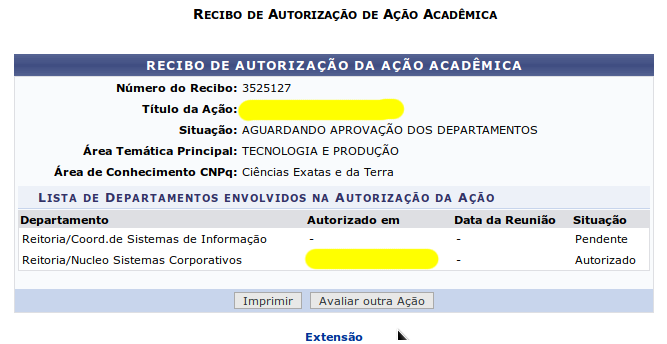

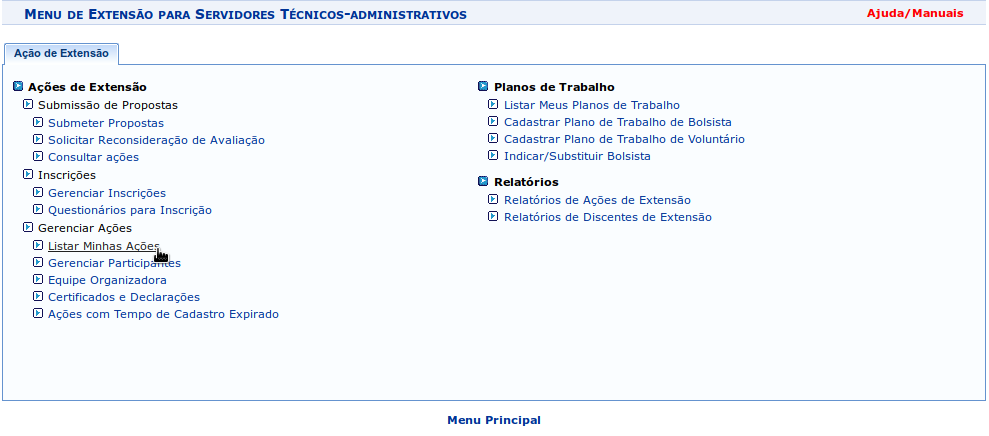
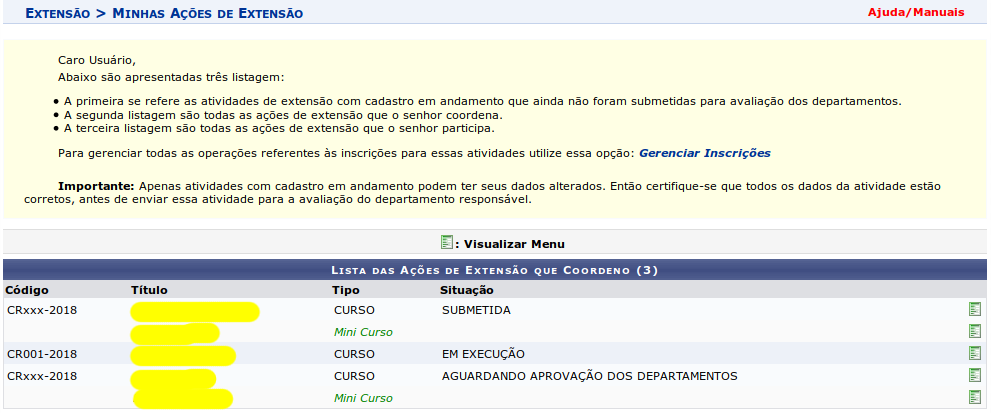
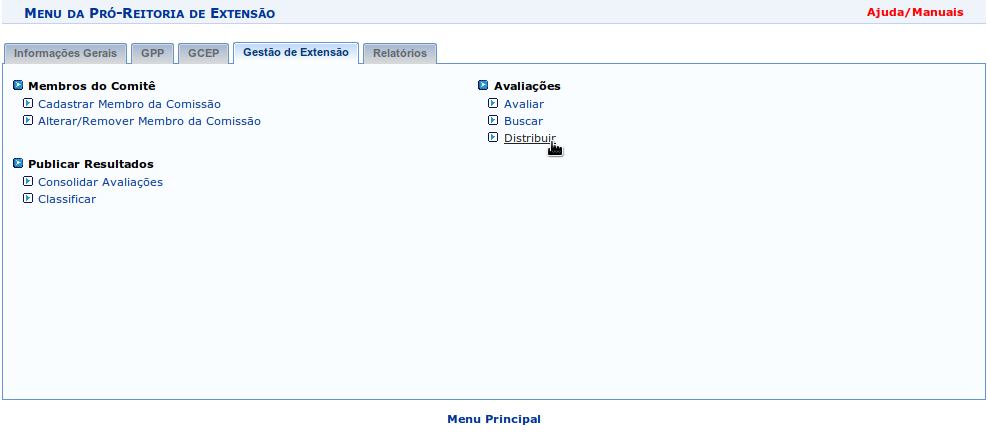

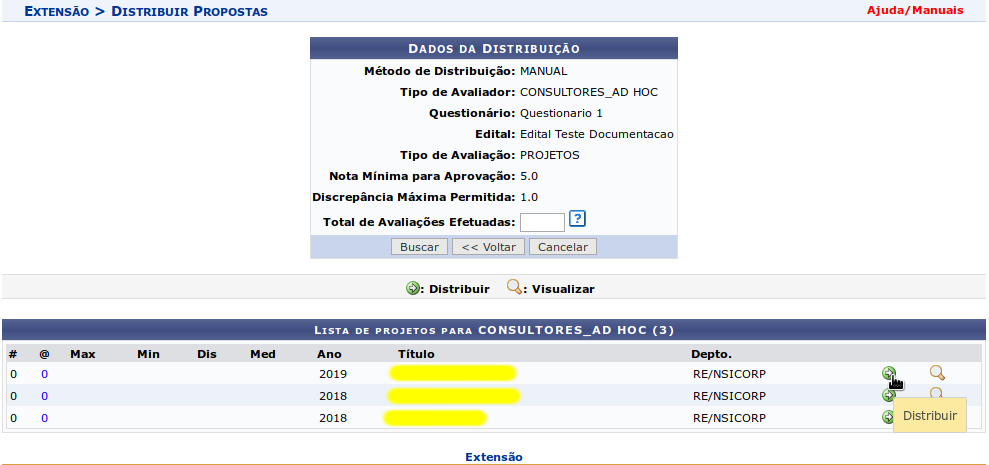
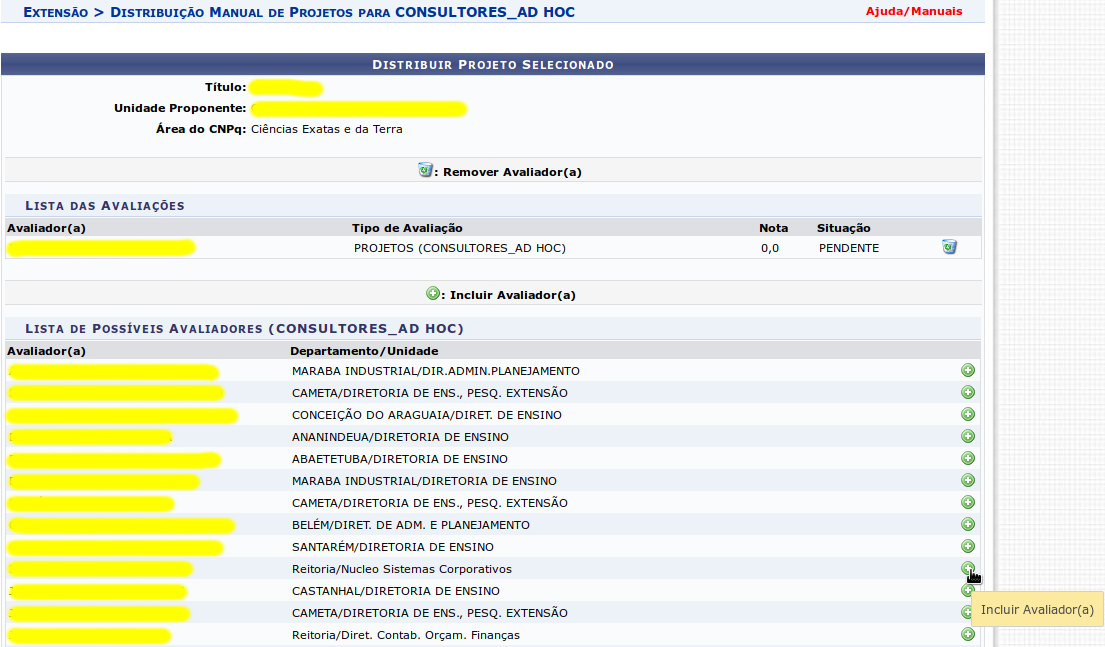 

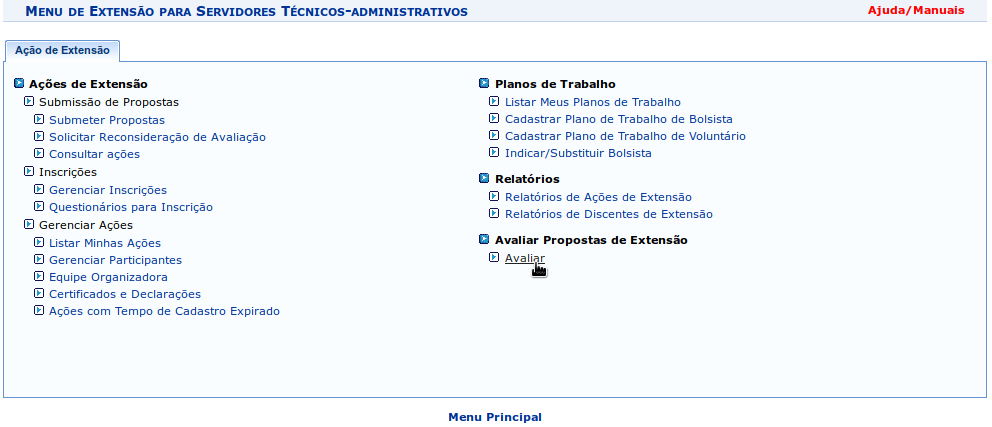
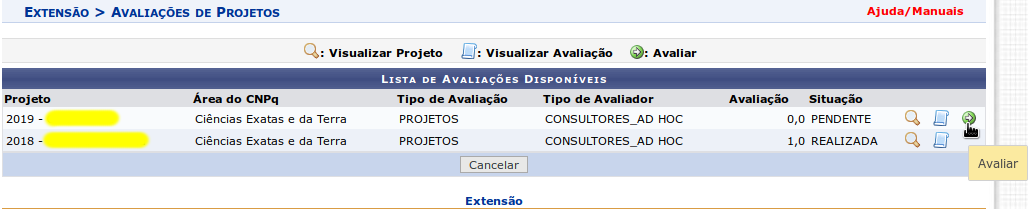
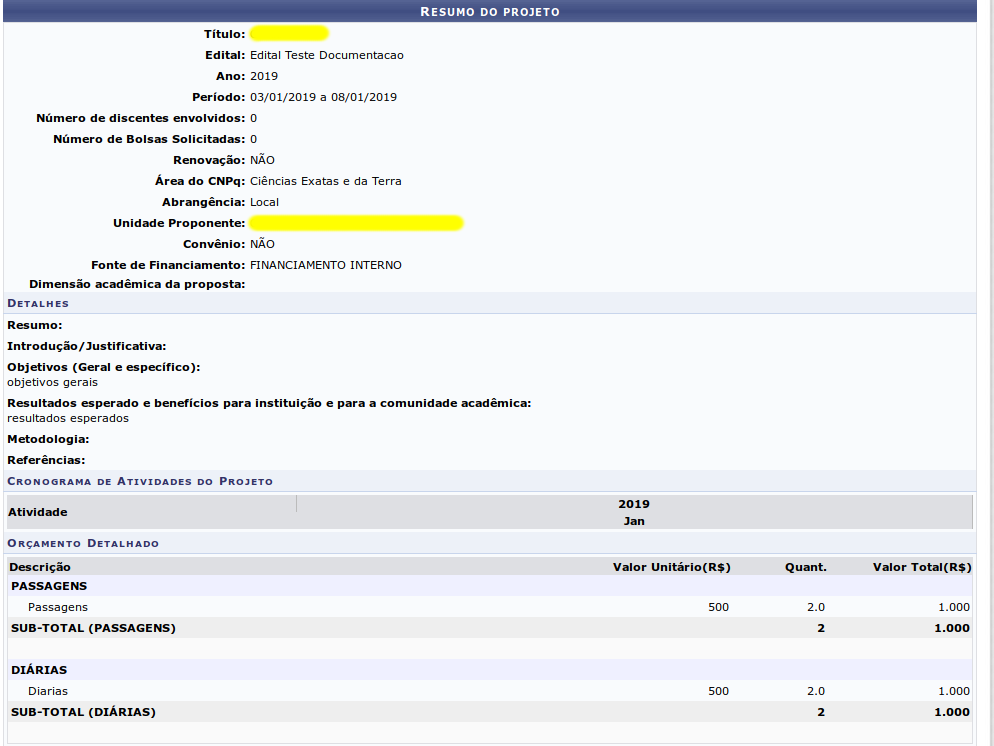 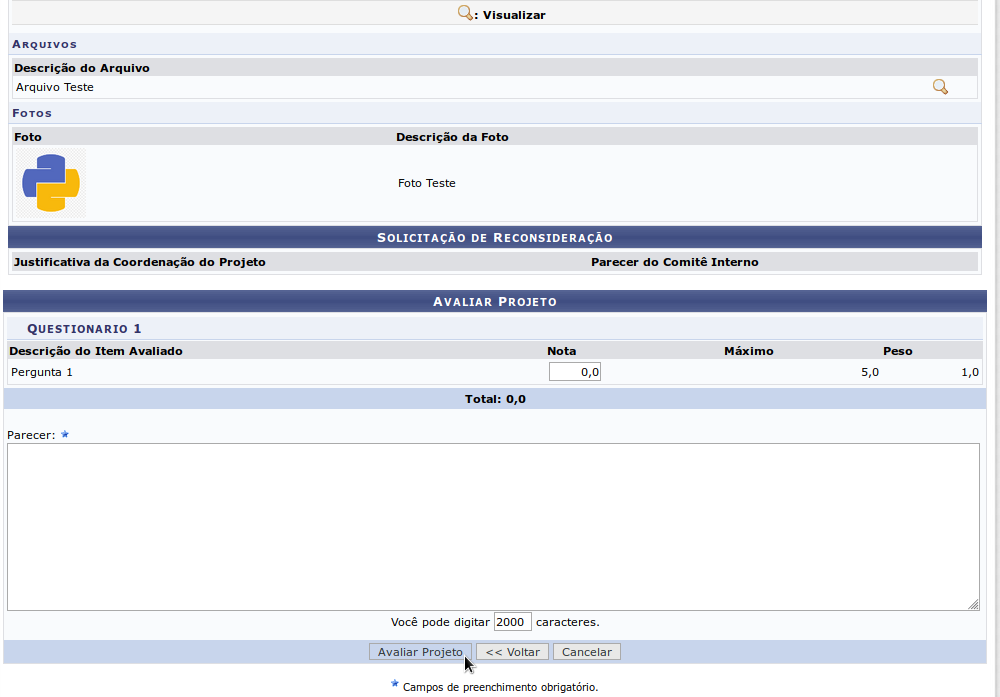
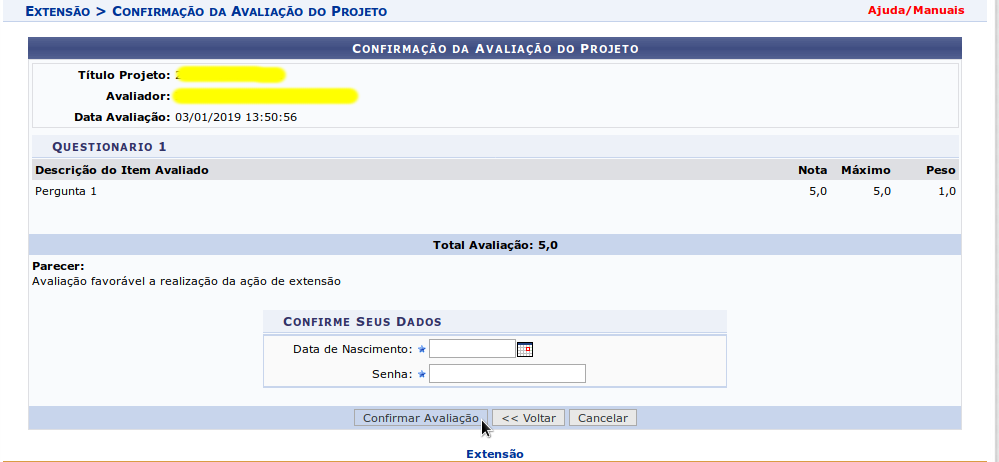
#### Avaliação final de propostas de ação de extensão
A avaliação final de propostas é feita pelo Presidente do Comitê de Extensão. Após logar no SIGAA e acessar o módulo extensão, o usuário clica no link **Avaliação Final de Propostas (Presidente do Comitê)** da seção **Avaliar Propostas de Extensão** na aba **Informações Gerais**, conforme imagem a seguir:
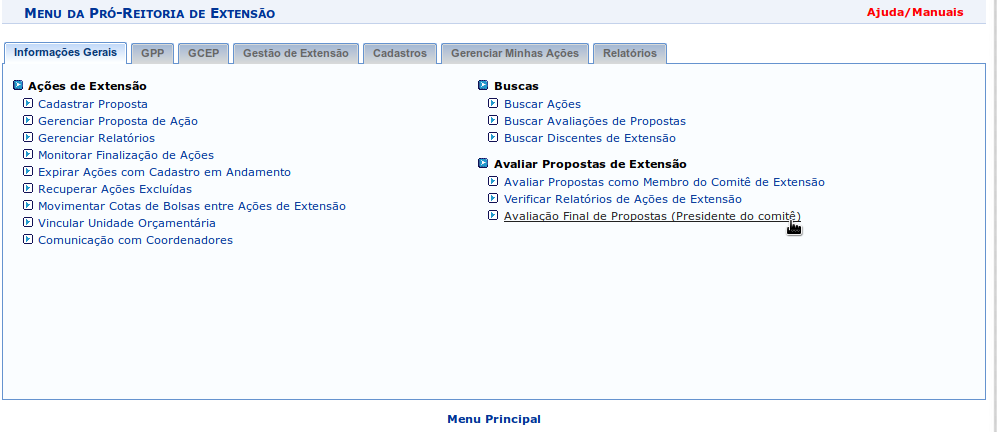
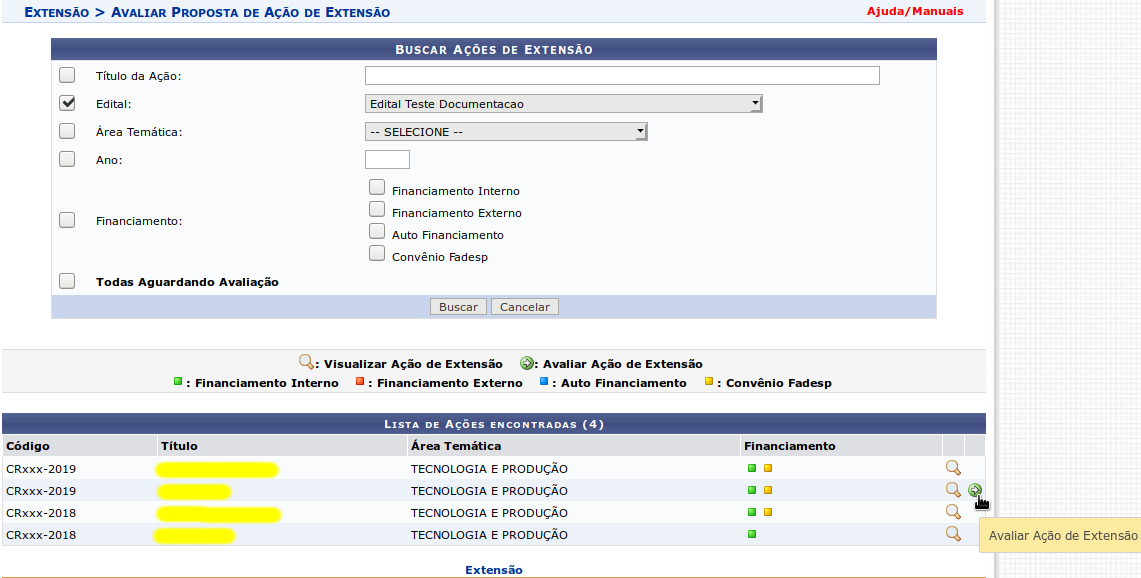
 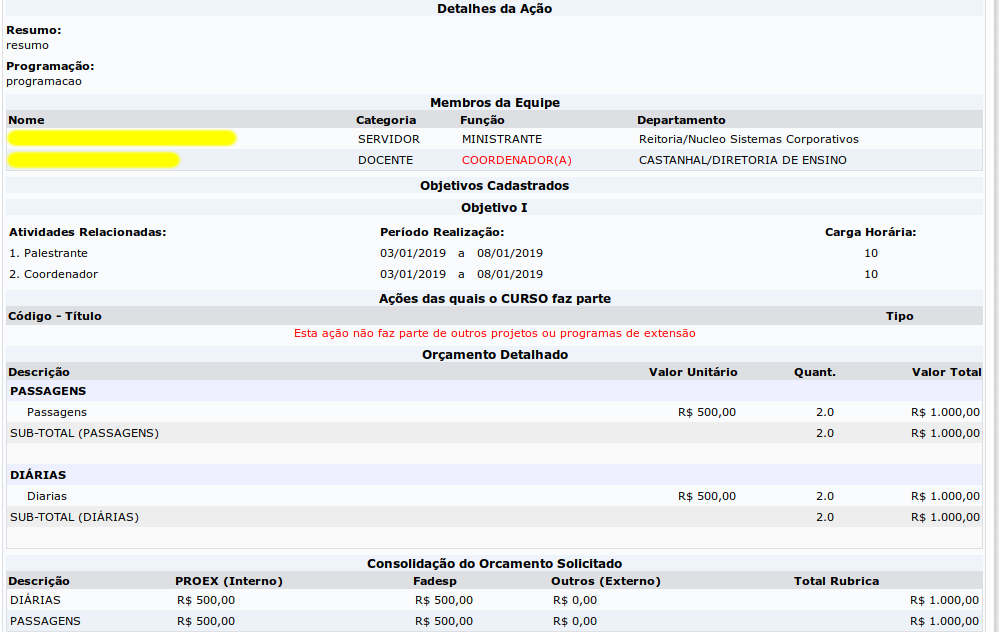 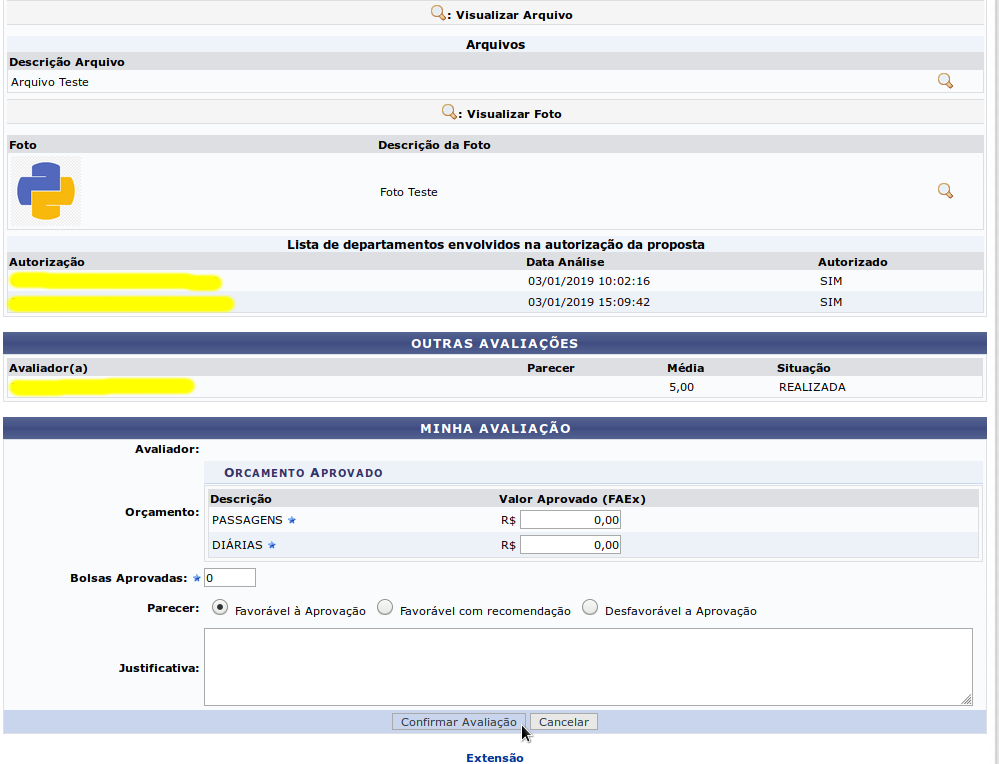
#### Execução da ação de extensão
Após a proposta de ação de extensão ter sido aprovada pelo Presidente do Comitê, a mesma passa a ser uma ação de extensão de que pode ser executada (iniciada) pelo coordenador. Após logar no SIGAA e acessar sua lista de ações (descrito [anteriormente](https://dti.ifpa.edu.br/manuais/sistemas/sig/sigaa/extensao/aprovacao-chefia.html#minhas-acoes)), o usuário poderá iniciar a mesma clicando no botão *Executar Ação*, conforme imagem a seguir. O botão , quando clicado, torna visível o conteúdo do painel que contem os botões de controle da ação.
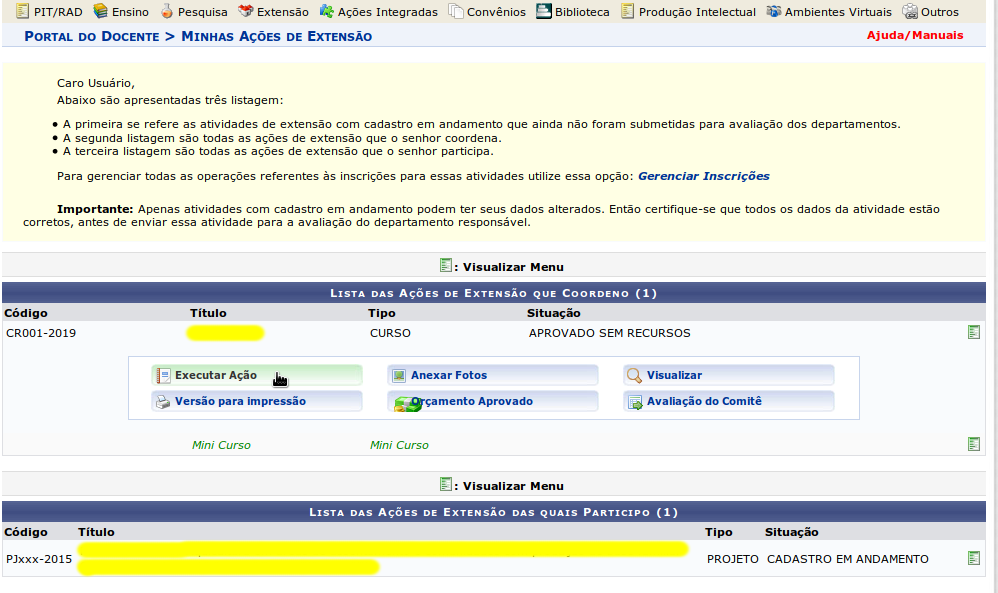
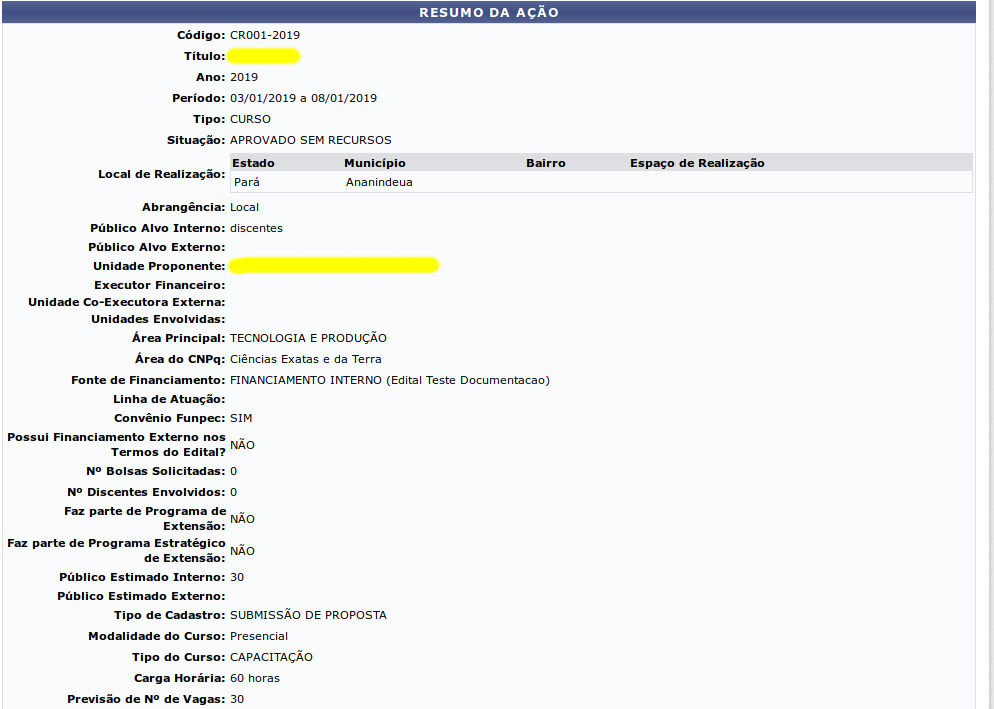 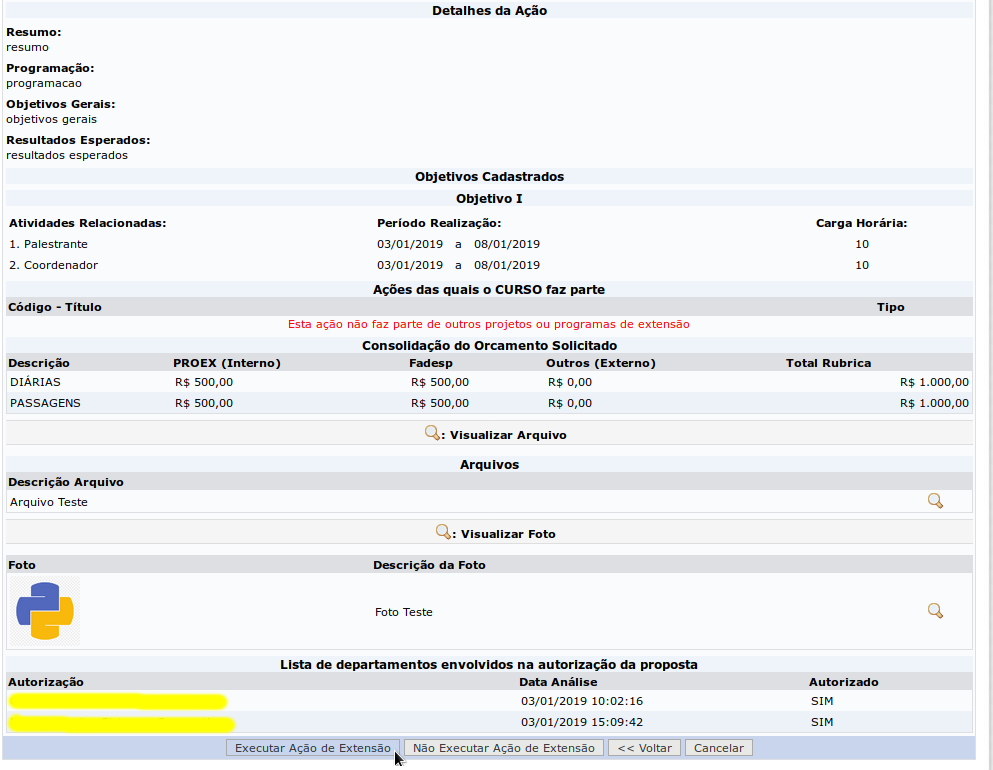
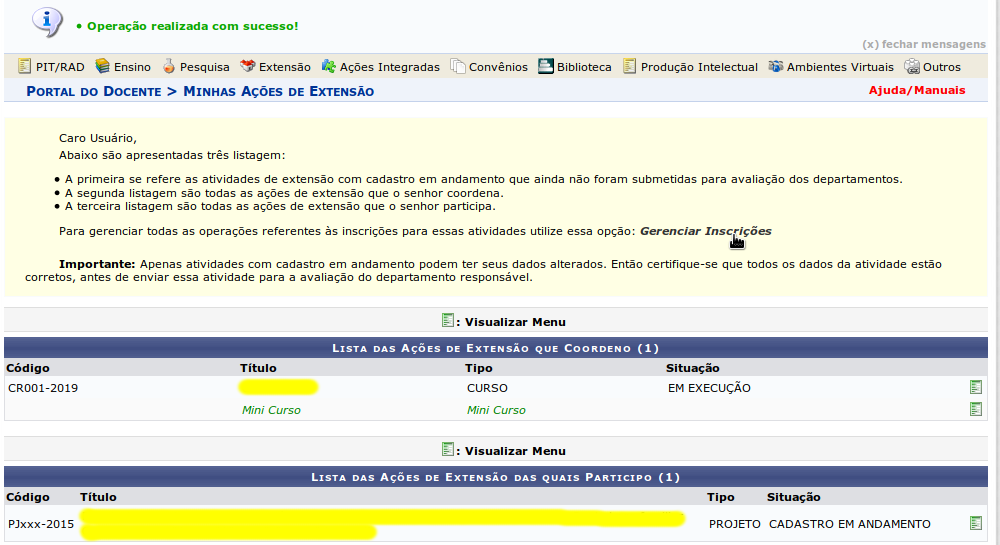
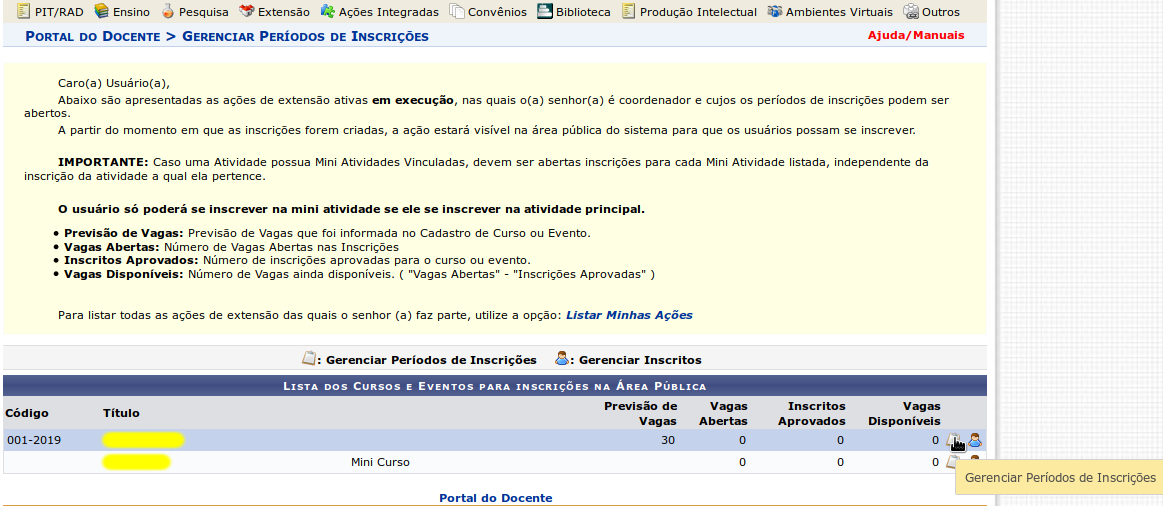
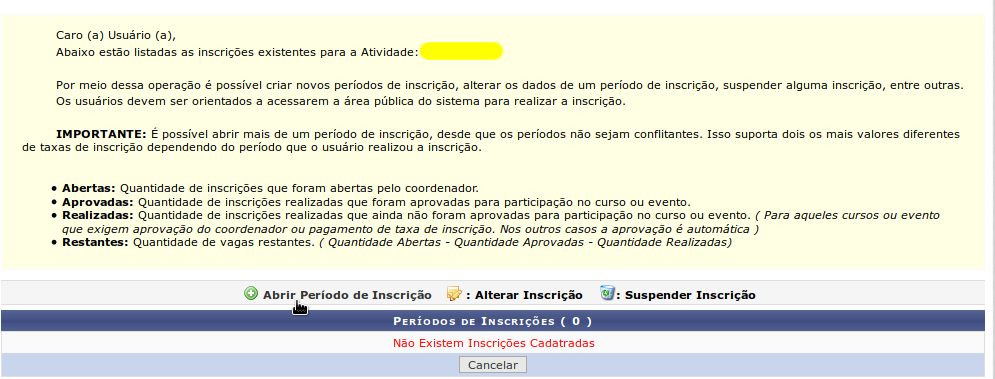
 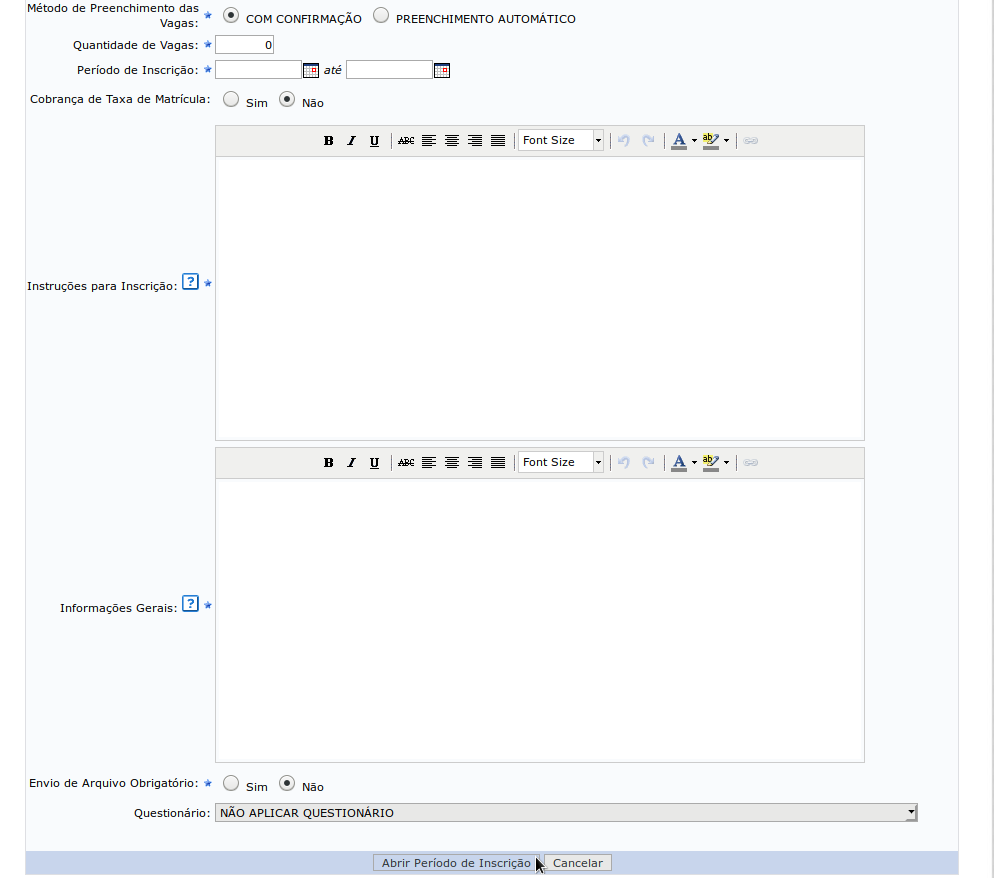
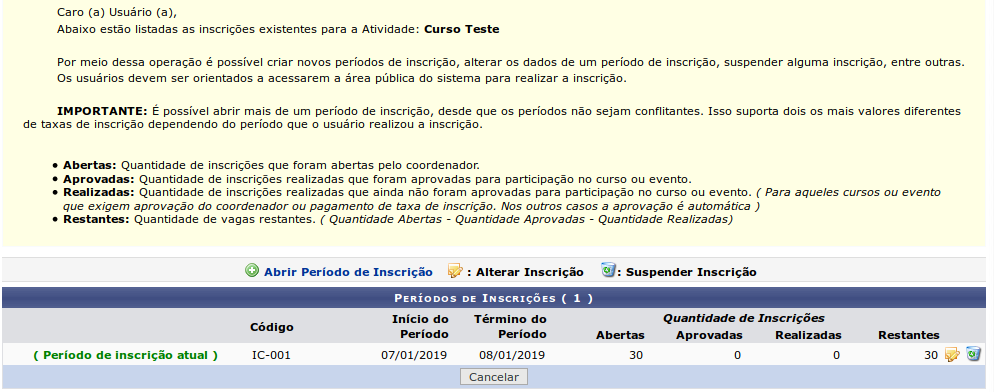
#### Acesso à Área de Inscritos em Cursos e Eventos
Para se inscrever em cursos e eventos de extensão, o usuário precisa fazer seu cadastro na área pública do SIGAA. Nesse caso o usuário deverá clicar no *banner Acesso à Área de Inscritos em Cursos e Eventos* do menu Extensão para acessar a página de login, conforme imagem a seguir: